Schneider Electric Monitor Pro Manuel utilisateur
PDF
Herunterladen
Dokument
Manuel de référence de la
Configuration des tâches
•
•
•
•
•
•
•
•
•
•
•
•
•
•
•
•
•
•
•
•
•
•
•
•
•
•
•
•
FactoryLink
© Copyright 2000 United States Data Corporation. Tous droits réservés.
AVIS :
Les informations contenues dans ce document (et autres supports fournis avec lui) constituent des
informations confidentielles de United States Data Corporation (« USDATA ») et sont protégées par les
réglementations relatives aux droits d’auteur et les traités internationaux relatifs aux droits d’auteur, ainsi que
d’autres réglementations et traités relatifs à la propriété intellectuelle. Ces informations ne peuvent pas être
divulguées, utilisées, reproduites ou transmises par ou à des individus, des entreprises, des sociétés ou
autres entités, à quelque fin, sous quelque format ou par quelque moyen que ce soit, sans l'autorisation
expresse et écrite de USDATA.
Les informations contenues dans ce document et supports connexes composent la documentation se
rapportant à un produit logiciel et sont fournies seulement pour l’utilisation avec ce produit logiciel. Le produit
logiciel a été fourni dans le cadre d’une licence séparée ou autre accord et ces informations sont soumises
aux restrictions et autres termes et conditions de cette licence ou autre accord.
Les informations contenues dans ce document et supports connexes pourront faire l’objet de modifications
sans préavis et ne représentent pas un engagement de la part d’USDATA. A l’exception des garanties
éventuelles définies dans la licence ou autre accord séparé concernant le produit logiciel applicable, USDATA
exclue toute autre garantie explicite ou implicite relativement à ces informations ou à ce produit logiciel.
USDATA et FactoryLink sont des marques déposées de United States Data Corporation aux États-Unis
d’Amérique et/ou dans d’autres pays. Open Software Bus est une marque déposée dont la licence a été
concédée à United States Data Corporation. Les autres marques et noms de produits sont des marques ou
des marques déposées de leurs détenteurs respectifs.
.
Table des Matières
Préface
15
Public visé . . . . . . . . . . . . . . . . . . . . . . . . . . . . . . . . . . . . . . . . . . . . . . . . . . . . . . . . . . . .
Structure du Manuel de référence pour la configuration des tâches . . . . . . . . . . . . . . . .
Utilisation du présent manuel . . . . . . . . . . . . . . . . . . . . . . . . . . . . . . . . . . . . . . . . . . . . .
Sources d'assistance . . . . . . . . . . . . . . . . . . . . . . . . . . . . . . . . . . . . . . . . . . . . . . . . . . . . .
15
15
16
16
Chapitre 1 Alarmes . . . . . . . . . . . . . . . . . . . . . . . . . . . . . . . . . . . . . . . . . . . . . . . . . . . . . . . . . 17
Principes de fonctionnement des alarmes . . . . . . . . . . . . . . . . . . . . . . . . . . . . . . . . . . . . 19
Méthodologie d’historisation des alarmes . . . . . . . . . . . . . . . . . . . . . . . . . . . . . . 20
Définition des critères de l’alarme . . . . . . . . . . . . . . . . . . . . . . . . . . . . . . . . . . . . 20
Etat d’alarme . . . . . . . . . . . . . . . . . . . . . . . . . . . . . . . . . . . . . . . . . . . . . . . . . . . 24
Catégories d’alarmes . . . . . . . . . . . . . . . . . . . . . . . . . . . . . . . . . . . . . . . . . . . . . 26
Relation parent/enfant . . . . . . . . . . . . . . . . . . . . . . . . . . . . . . . . . . . . . . . . . . . . . 26
Masquage des alarmes . . . . . . . . . . . . . . . . . . . . . . . . . . . . . . . . . . . . . . . . . . . . 29
Identificateurs d’alarmes uniques redéfinis localement . . . . . . . . . . . . . . . . . . . . 31
Persistance des alarmes . . . . . . . . . . . . . . . . . . . . . . . . . . . . . . . . . . . . . . . . . . . . 31
Distribution des alarmes . . . . . . . . . . . . . . . . . . . . . . . . . . . . . . . . . . . . . . . . . . . 32
Historisation des alarmes . . . . . . . . . . . . . . . . . . . . . . . . . . . . . . . . . . . . . . . . . . 32
Journal . . . . . . . . . . . . . . . . . . . . . . . . . . . . . . . . . . . . . . . . . . . . . . . . . . . . . . . . 34
Configuration des alarmes . . . . . . . . . . . . . . . . . . . . . . . . . . . . . . . . . . . . . . . . . . . . . . . . 35
Navigation dans Configuration Explorer . . . . . . . . . . . . . . . . . . . . . . . . . . . . . . . 35
Configuration de la séquence des alarmes . . . . . . . . . . . . . . . . . . . . . . . . . . . . . . 41
Conception de l’afficheur des alarmes . . . . . . . . . . . . . . . . . . . . . . . . . . . . . . . . . 82
Alarmes pendant l’exécution . . . . . . . . . . . . . . . . . . . . . . . . . . . . . . . . . . . . . . . . . . . . . 131
Format de l’afficheur des alarmes pendant l’exécution . . . . . . . . . . . . . . . . . . . 131
Format de l’afficheur des bandes d’alarmes lors de l’exécution . . . . . . . . . . . . 133
Acquittement des alarmes . . . . . . . . . . . . . . . . . . . . . . . . . . . . . . . . . . . . . . . . . 134
Instances multiples d’une alarme . . . . . . . . . . . . . . . . . . . . . . . . . . . . . . . . . . . . 136
Filtrage et tri des alarmes pendant l’exécution . . . . . . . . . . . . . . . . . . . . . . . . . 136
Impression à partir des afficheurs. . . . . . . . . . . . . . . . . . . . . . . . . . . . . . . . . . . . 141
FactoryLink / Manuel de référence Configuration des tâches / 3
•
•
•
•
Consultation des alarmes archivées . . . . . . . . . . . . . . . . . . . . . . . . . . . . . . . . . . 142
Propriétés, méthodes et évènements . . . . . . . . . . . . . . . . . . . . . . . . . . . . . . . . . . . . . . . 144
Messages d’erreurs . . . . . . . . . . . . . . . . . . . . . . . . . . . . . . . . . . . . . . . . . . . . . . . . . . . . 151
Chapitre 2 Recettes de fabrication . . . . . . . . . . . . . . . . . . . . . . . . . . . . . . . . . . . . . . . . . . . 161
Principes de fonctionnement . . . . . . . . . . . . . . . . . . . . . . . . . . . . . . . . . . . . . . . . . . . . .
Panneau Contrôle de recette . . . . . . . . . . . . . . . . . . . . . . . . . . . . . . . . . . . . . . . . . . . . .
Panneau Informations de recette . . . . . . . . . . . . . . . . . . . . . . . . . . . . . . . . . . . . . . . . . .
Saisie dans une table de lecture/écriture d'un module de protocole . . . . . . . . . . . . . . .
Exemple de recette de fabrication . . . . . . . . . . . . . . . . . . . . . . . . . . . . . . . . . . . . . . . . .
Dessin et animation d'un écran graphique . . . . . . . . . . . . . . . . . . . . . . . . . . . . .
Configurez un modèle de recette de fabrication . . . . . . . . . . . . . . . . . . . . . . . . .
Liaison des valeurs d'entrée de la recette à un périphérique externe . . . . . . . . .
Messages d'erreur de la tâche Recette de fabrication . . . . . . . . . . . . . . . . . . . . . . . . . .
162
164
169
171
171
171
172
176
178
Chapitre 3 Consultation des bases de données . . . . . . . . . . . . . . . . . . . . . . . . . . . . . . . . 183
Principes de base de la consultation des bases de données . . . . . . . . . . . . . . . . . . . . . .
A propos des contrôles ActiveX . . . . . . . . . . . . . . . . . . . . . . . . . . . . . . . . . . . . .
Configuration de l'environnement de consultation des bases de données . . . . . . . . . . .
Mode Conception et mode Exécution . . . . . . . . . . . . . . . . . . . . . . . . . . . . . . . . .
Ouverture d'un nouveau projet . . . . . . . . . . . . . . . . . . . . . . . . . . . . . . . . . . . . .
Ouverture d'un projet existant . . . . . . . . . . . . . . . . . . . . . . . . . . . . . . . . . . . . . .
Ouverture d'une simulation . . . . . . . . . . . . . . . . . . . . . . . . . . . . . . . . . . . . . . . .
Configuration de la fenêtre Propriétés (USDATADbBrowseCtl Properties) . . . .
Configuration de l'onglet Général . . . . . . . . . . . . . . . . . . . . . . . . . . . . . . . . . . .
Configuration de l'onglet Propriétés de la source de données . . . . . . . . . . . . . .
Configuration de l'onglet Propriétés des colonnes . . . . . . . . . . . . . . . . . . . . . . .
Consultation d'une base de données au moment de l'exécution . . . . . . . . . . . . . . . . . .
Configuration d'un contrôle . . . . . . . . . . . . . . . . . . . . . . . . . . . . . . . . . . . . . . . .
184
185
187
187
187
189
189
190
191
193
194
197
197
Chapitre 4 Consignateur de base de données . . . . . . . . . . . . . . . . . . . . . . . . . . . . . . . . . 199
Panneau de contrôle de la base de données . . . . . . . . . . . . . . . . . . . . . . . . . . . . . . . . . .
Panneau Informations d'historisation de la base de données . . . . . . . . . . . . . . . . . . . .
Configuration des arguments de programme . . . . . . . . . . . . . . . . . . . . . . . . . . . . . . . .
....................................................................
4 / FactoryLink / Manuel de référence Configuration des tâches
200
217
230
232
Chapitre 5 Configuration de l'historisation des points de données . . . . . . . . . . . . . . 233
Panneau Contrôle du consignateur de points de données . . . . . . . . . . . . . . . . . . . . . . . 235
Panneau Informations du Consignateur de points de données . . . . . . . . . . . . . . . . . . . 237
Panneau Contrôle de la structure des points de données . . . . . . . . . . . . . . . . . . . . . . . . 239
Historisation des messages et des codes d'erreur . . . . . . . . . . . . . . . . . . . . . . . . . . . . . . 242
Détection des erreurs . . . . . . . . . . . . . . . . . . . . . . . . . . . . . . . . . . . . . . . . . . . . . 242
Messages . . . . . . . . . . . . . . . . . . . . . . . . . . . . . . . . . . . . . . . . . . . . . . . . . . . . . . 243
Chapitre 6 Définition de la tâche DDE . . . . . . . . . . . . . . . . . . . . . . . . . . . . . . . . . . . . . . . 251
Principes de base DDE . . . . . . . . . . . . . . . . . . . . . . . . . . . . . . . . . . . . . . . . . . . . . . . . . 252
Interactions DDE . . . . . . . . . . . . . . . . . . . . . . . . . . . . . . . . . . . . . . . . . . . . . . . . . . . . . . 253
Messages DDE . . . . . . . . . . . . . . . . . . . . . . . . . . . . . . . . . . . . . . . . . . . . . . . . . 255
Configuration du Serveur DDE . . . . . . . . . . . . . . . . . . . . . . . . . . . . . . . . . . . . . . . . . . . 256
Etablissement d’un lien DDE . . . . . . . . . . . . . . . . . . . . . . . . . . . . . . . . . . . . . . . . . . . . . 257
Utilisation d’une formule DDE . . . . . . . . . . . . . . . . . . . . . . . . . . . . . . . . . . . . . 258
Utilisation de l'option Créer lien . . . . . . . . . . . . . . . . . . . . . . . . . . . . . . . . . . . . 258
Modification d'un élément lié . . . . . . . . . . . . . . . . . . . . . . . . . . . . . . . . . . . . . . . . . . . . 259
Fonctions du Client DDE . . . . . . . . . . . . . . . . . . . . . . . . . . . . . . . . . . . . . . . . . . . . . . . . 260
Opérations de lecture . . . . . . . . . . . . . . . . . . . . . . . . . . . . . . . . . . . . . . . . . . . . . 260
Opérations d'écriture . . . . . . . . . . . . . . . . . . . . . . . . . . . . . . . . . . . . . . . . . . . . . 261
Configuration du Client DDE . . . . . . . . . . . . . . . . . . . . . . . . . . . . . . . . . . . . . . . . . . . . 262
Chapitre 7 Client DDE . . . . . . . . . . . . . . . . . . . . . . . . . . . . . . . . . . . . . . . . . . . . . . . . . . . . . 263
Principes de fonctionnement . . . . . . . . . . . . . . . . . . . . . . . . . . . . . . . . . . . . . . . 263
Conversations DDE . . . . . . . . . . . . . . . . . . . . . . . . . . . . . . . . . . . . . . . . . . . . . . 263
Etablissement d'une liaison DDE . . . . . . . . . . . . . . . . . . . . . . . . . . . . . . . . . . . . 264
Configuration du Client DDE . . . . . . . . . . . . . . . . . . . . . . . . . . . . . . . . . . . . . . 264
Panneau de configuration de lecture/écriture . . . . . . . . . . . . . . . . . . . . . . . . . . . . . . . . 265
Panneau Informations de lecture/écriture . . . . . . . . . . . . . . . . . . . . . . . . . . . . . . . . . . . 269
Messages DDE . . . . . . . . . . . . . . . . . . . . . . . . . . . . . . . . . . . . . . . . . . . . . . . . . . . . . . . . 270
Serveur . . . . . . . . . . . . . . . . . . . . . . . . . . . . . . . . . . . . . . . . . . . . . . . . . . . . . . . 270
Client . . . . . . . . . . . . . . . . . . . . . . . . . . . . . . . . . . . . . . . . . . . . . . . . . . . . . . . . . 270
Chapitre 8 Gestionnaire de fichiers . . . . . . . . . . . . . . . . . . . . . . . . . . . . . . . . . . . . . . . . . . 273
Principes de fonctionnement du Gestionnaire de fichiers . . . . . . . . . . . . . . . . . . . . . . . 274
FactoryLink / Manuel de référence Configuration des tâches / 5
•
•
•
•
Panneau de configuration du Gestionnaire de fichiers. . . . . . . . . . . . . . . . . . . . . . . . . .
Panneau d’information du Gestionnaire de fichiers. . . . . . . . . . . . . . . . . . . . . . . . . . . .
Exemples d'opérations du Gestionnaire de fichiers . . . . . . . . . . . . . . . . . . . . . . . . . . .
Exemple 1 : COPY . . . . . . . . . . . . . . . . . . . . . . . . . . . . . . . . . . . . . . . . . . . . . . .
Exemple 2 : PRINT . . . . . . . . . . . . . . . . . . . . . . . . . . . . . . . . . . . . . . . . . . . . . .
Exemple 3 : REN (Rename) . . . . . . . . . . . . . . . . . . . . . . . . . . . . . . . . . . . . . . . .
Exemple 4 : TYPE . . . . . . . . . . . . . . . . . . . . . . . . . . . . . . . . . . . . . . . . . . . . . . .
Exemple 5 : DIR (contenu de répertoire) . . . . . . . . . . . . . . . . . . . . . . . . . . . . . .
Exemple 6 : DEL (Suppression) . . . . . . . . . . . . . . . . . . . . . . . . . . . . . . . . . . . . .
Utilisation d'indicateurs de variables dans les spécifications de fichiers . . . . . . . . . . .
Utilisation de caractères génériques dans les spécifications de fichiers . . . . . . . . . . . .
Utilisation du Gestionnaire de fichiers dans un réseau . . . . . . . . . . . . . . . . . . . . . . . . .
Utilisation de la commande COPY avec FLLAN . . . . . . . . . . . . . . . . . . . . . . . .
Utilisation de la commande COPY en réseau sans FLLAN . . . . . . . . . . . . . . . .
Arguments du programme . . . . . . . . . . . . . . . . . . . . . . . . . . . . . . . . . . . . . . . . . . . . . . .
Messages d’erreur du Gestionnaire de fichiers . . . . . . . . . . . . . . . . . . . . . . . . . . . . . . .
276
285
287
287
290
291
292
293
294
295
298
300
301
302
303
304
Chapitre 9 Réseau local FactoryLink . . . . . . . . . . . . . . . . . . . . . . . . . . . . . . . . . . . . . . . . 313
Envoi et réception de données . . . . . . . . . . . . . . . . . . . . . . . . . . . . . . . . . . . . . . . . . . . .
Envoi de données à des stations distantes . . . . . . . . . . . . . . . . . . . . . . . . . . . . .
Réception de données des stations distantes . . . . . . . . . . . . . . . . . . . . . . . . . . .
Stations locales et stations distantes . . . . . . . . . . . . . . . . . . . . . . . . . . . . . . . . . . . . . . .
Groupes de réseau . . . . . . . . . . . . . . . . . . . . . . . . . . . . . . . . . . . . . . . . . . . . . . .
Utilisation de plusieurs plates-formes dans un réseau . . . . . . . . . . . . . . . . . . . .
Surveillance du réseau . . . . . . . . . . . . . . . . . . . . . . . . . . . . . . . . . . . . . . . . . . .
Valeurs par défaut d'une station locale . . . . . . . . . . . . . . . . . . . . . . . . . . . . . . .
Ordre d'envoi des tags . . . . . . . . . . . . . . . . . . . . . . . . . . . . . . . . . . . . . . . . . . . .
Définition des paramètres TCP/IP (hôtes et ports de service) . . . . . . . . . . . . . . . . . . .
Panneau Informations Gestionnaire de temps . . . . . . . . . . . . . . . . . . . . . . . . . . . . . . . .
314
314
314
315
315
315
315
315
315
316
319
Chapitre 10 Test de la connexion réseau . . . . . . . . . . . . . . . . . . . . . . . . . . . . . . . . . . . . . 321
Programmes de test NR et NS . . . . . . . . . . . . . . . . . . . . . . . . . . . . . . . . . . . . . . . . . . . . 322
Chapitre 11 Attribution de noms aux postes et aux groupes réseau . . . . . . . . . . . . . . 327
Panneau Noms des postes locaux . . . . . . . . . . . . . . . . . . . . . . . . . . . . . . . . . . . . . . . . . 328
Paramètres de transmission de station locale et valeurs par défaut . . . . . . . . . . 329
6 / FactoryLink / Manuel de référence Configuration des tâches
Panneau Noms des postes distants . . . . . . . . . . . . . . . . . . . . . . . . . . . . . . . . . . . . . . . . . 334
Chapitre 12 Envoi de données entre stations . . . . . . . . . . . . . . . . . . . . . . . . . . . . . . . . . . 337
Panneau Contrôle envoi réseau local . . . . . . . . . . . . . . . . . . . . . . . . . . . . . . . . . . . . . . . 338
Panneau Informations d'envoi réseau local . . . . . . . . . . . . . . . . . . . . . . . . . . . . . . . . . . 343
Chapitre 13 Réception de données des stations distantes . . . . . . . . . . . . . . . . . . . . . . . 347
Panneau Contrôle réception réseau local . . . . . . . . . . . . . . . . . . . . . . . . . . . . . . . . . . . . 348
Panneau Informations de réception réseau local . . . . . . . . . . . . . . . . . . . . . . . . . . . . . . 350
Chapitre 14 Surveillance des stations distantes . . . . . . . . . . . . . . . . . . . . . . . . . . . . . . . 353
Panneau Informations de surveillance réseau . . . . . . . . . . . . . . . . . . . . . . . . . . . . . . . . 354
Chapitre 15 Configuration du système avec un Historique . . . . . . . . . . . . . . . . . . . . . 359
Définition des arguments de programme pour créer des fichiers journaux . . . . . . . . . . 360
Définition des paramètres d'historique pour exécution . . . . . . . . . . . . . . . . . . . . . . . . . 361
Déconnexions et reconnexions avec une base de données . . . . . . . . . . . . . . . . . . . . . . 369
Déconnexions planifiées . . . . . . . . . . . . . . . . . . . . . . . . . . . . . . . . . . . . . . . . . . 370
Reconnexion à la base de données . . . . . . . . . . . . . . . . . . . . . . . . . . . . . . . . . . . 370
Définition des valeurs de codes d'erreur fatale à l'exécution . . . . . . . . . . . . . . . . . . . . . 371
Traitement des erreurs fatales . . . . . . . . . . . . . . . . . . . . . . . . . . . . . . . . . . . . . . 373
Chapitre 16 Configuration des Historiques Oracle . . . . . . . . . . . . . . . . . . . . . . . . . . . . 375
Historique Oracle – Introduction . . . . . . . . . . . . . . . . . . . . . . . . . . . . . . . . . . . . . . . . . . 376
Logiciel réseau requis . . . . . . . . . . . . . . . . . . . . . . . . . . . . . . . . . . . . . . . . . . . . 376
Licences Oracle . . . . . . . . . . . . . . . . . . . . . . . . . . . . . . . . . . . . . . . . . . . . . . . . . 376
Nombre de curseurs par utilisateur . . . . . . . . . . . . . . . . . . . . . . . . . . . . . . . . . . 376
Types de données supportés par les bases de données Oracle . . . . . . . . . . . . . . 377
Panneau Informations de mailbox historique pour Oracle . . . . . . . . . . . . . . . . . . . . . . 378
Informations historique pour Oracle . . . . . . . . . . . . . . . . . . . . . . . . . . . . . . . . . . . . . . . 379
Connexion de l'historique à une base de données Oracle . . . . . . . . . . . . . . . . . . . . . . . 382
Autorisation d'accès au compte Oracle FactoryLink . . . . . . . . . . . . . . . . . . . . . 382
Définition des chaînes de connexion . . . . . . . . . . . . . . . . . . . . . . . . . . . . . . . . . 382
FactoryLink / Manuel de référence Configuration des tâches / 7
•
•
•
•
Chapitre 17 Configuration de l'Historique ODBC à instances multiples . . . . . . . . . 385
Vue d’ensemble de l’Historique ODBC dans FactoryLink . . . . . . . . . . . . . . . . . . . . . .
Présentation de l'historique ODBC . . . . . . . . . . . . . . . . . . . . . . . . . . . . . . . . . . . . . . . .
Pilotes pris en charge . . . . . . . . . . . . . . . . . . . . . . . . . . . . . . . . . . . . . . . . . . . .
Niveaux de conformité . . . . . . . . . . . . . . . . . . . . . . . . . . . . . . . . . . . . . . . . . . . .
Instructions SQL . . . . . . . . . . . . . . . . . . . . . . . . . . . . . . . . . . . . . . . . . . . . . . . .
Configuration ODBC dans FactoryLink . . . . . . . . . . . . . . . . . . . . . . . . . . . . . . . . . . .
Type de données pris en charge par le pilote ODBC . . . . . . . . . . . . . . . . . . . . .
Problème de conversion . . . . . . . . . . . . . . . . . . . . . . . . . . . . . . . . . . . . . . . . . .
Configuration des pilotes et des sources de données ODBC . . . . . . . . . . . . . . . . . . . .
Pilotes et sources de données . . . . . . . . . . . . . . . . . . . . . . . . . . . . . . . . . . . . . . .
Définition d'un pilote . . . . . . . . . . . . . . . . . . . . . . . . . . . . . . . . . . . . . . . . . . . . .
Panneaux de configuration d’hstorique pour ODBC . . . . . . . . . . . . . . . . . . . . . . . . . . .
Panneau Numéro d'instance d'historique pour ODBC . . . . . . . . . . . . . . . . . . . . . . . . .
Panneau Informations de mailbox historique pour ODBC . . . . . . . . . . . . . . . . . . . . . .
Panneau Informations historique pour ODBC . . . . . . . . . . . . . . . . . . . . . . . . . . . . . . .
Exécution de plusieurs instances de l'historique ODBC . . . . . . . . . . . . . . . . . . . . . . . .
Tâches administratives . . . . . . . . . . . . . . . . . . . . . . . . . . . . . . . . . . . . . . . . . . .
Maintenance des pilotes et des sources de données . . . . . . . . . . . . . . . . . . . . . .
Test de pilotes non pris en charge . . . . . . . . . . . . . . . . . . . . . . . . . . . . . . . . . . .
386
387
387
388
388
389
389
389
390
390
392
400
402
403
404
407
407
408
408
Chapitre 18 Configuration d’un Historique pour Sybase . . . . . . . . . . . . . . . . . . . . . . . 411
Présentation des historiques Sybase . . . . . . . . . . . . . . . . . . . . . . . . . . . . . . . . . . . . . . .
Types de données supportées par les bases de données Sybase . . . . . . . . . . . . . . . . . .
Panneau Informations de mailbox historique pour Sybase . . . . . . . . . . . . . . . . . . . . . .
Panneau Informations historique pour Sybase . . . . . . . . . . . . . . . . . . . . . . . . . . . . . . .
Accès des utilisateurs au serveur et à la base de données . . . . . . . . . . . . . . . . . . . . . . .
Configuration des fichiers d’interfaces Sybase pour FactoryLink . . . . . . . . . . . .
Création de commandes par les utilisateurs FactoryLink . . . . . . . . . . . . . . . . . . . . . . .
412
412
413
414
417
417
418
Chapitre 19 Résolution des incidents . . . . . . . . . . . . . . . . . . . . . . . . . . . . . . . . . . . . . . . . 419
Résolution des incidents du pilote ODBC . . . . . . . . . . . . . . . . . . . . . . . . . . . . . . . . . .
Messages d'historique . . . . . . . . . . . . . . . . . . . . . . . . . . . . . . . . . . . . . . . . . . . . . . . . . .
Messages émis pendant l'exploitation . . . . . . . . . . . . . . . . . . . . . . . . . . . . . . . .
Messages au démarrage . . . . . . . . . . . . . . . . . . . . . . . . . . . . . . . . . . . . . . . . . .
Messages d'erreurs placés dans les fichiers .log des historiques . . . . . . . . . . . .
8 / FactoryLink / Manuel de référence Configuration des tâches
423
424
424
431
433
Messages du pilote ODBC de la source de données . . . . . . . . . . . . . . . . . . . . . . 434
Chapitre 20 Configuration du module Maths et logique . . . . . . . . . . . . . . . . . . . . . . . 437
Recherche des fonctions Maths et logique à partir de Configration Explorer . . . . . . . . 440
Lancement de Configuration Explorer . . . . . . . . . . . . . . . . . . . . . . . . . . . . . . . . 441
Recherche des tâches Maths et logique, des tables et des éditeurs. . . . . . . . . . . . 442
Configuration des tâches Maths et logique . . . . . . . . . . . . . . . . . . . . . . . . . . . . . . . . . . 445
Configuration des tables Maths et logique . . . . . . . . . . . . . . . . . . . . . . . . . . . . . . . . . . 449
Variables Maths et logique . . . . . . . . . . . . . . . . . . . . . . . . . . . . . . . . . . . . . . . . . 449
Déclencheurs Maths et logique . . . . . . . . . . . . . . . . . . . . . . . . . . . . . . . . . . . . . 452
Fichiers programme et procédures . . . . . . . . . . . . . . . . . . . . . . . . . . . . . . . . . . . . . . . . . 455
Définition d'un nouveau fichier programme . . . . . . . . . . . . . . . . . . . . . . . . . . . . 457
Ajout de nouvelles procédures . . . . . . . . . . . . . . . . . . . . . . . . . . . . . . . . . . . . . . 461
Personnalisation du fichier d'en-tête de procédure pour le serveur FactoryLink 465
Modification des makefiles Maths et logique . . . . . . . . . . . . . . . . . . . . . . . . . . . . . . . . 468
Makefile système Maths et logique ; . . . . . . . . . . . . . . . . . . . . . . . . . . . . . . . . . 469
Makefile par domaine Maths et logique. . . . . . . . . . . . . . . . . . . . . . . . . . . . . . . 469
CML (Compiled Math & Logic) . . . . . . . . . . . . . . . . . . . . . . . . . . . . . . . . . . . . . . . . . . 471
Configuration requise pour CML . . . . . . . . . . . . . . . . . . . . . . . . . . . . . . . . . . . 471
Exécution de CML . . . . . . . . . . . . . . . . . . . . . . . . . . . . . . . . . . . . . . . . . . . . . . 472
Séquence d'appel des utilitaires CML . . . . . . . . . . . . . . . . . . . . . . . . . . . . . . . . . . . . . . 474
MKCML . . . . . . . . . . . . . . . . . . . . . . . . . . . . . . . . . . . . . . . . . . . . . . . . . . . . . . 475
PARSECML . . . . . . . . . . . . . . . . . . . . . . . . . . . . . . . . . . . . . . . . . . . . . . . . . . . 475
CCCML . . . . . . . . . . . . . . . . . . . . . . . . . . . . . . . . . . . . . . . . . . . . . . . . . . . . . . . 476
Variables CML . . . . . . . . . . . . . . . . . . . . . . . . . . . . . . . . . . . . . . . . . . . . . . . . . . . . . . . . 477
Exécution des utilitaires à partir de la fenêtre de commande . . . . . . . . . . . . . . . 478
Paramètres de niveau verbeux . . . . . . . . . . . . . . . . . . . . . . . . . . . . . . . . . . . . . . 479
Appel de code C . . . . . . . . . . . . . . . . . . . . . . . . . . . . . . . . . . . . . . . . . . . . . . . . . . . . . . 481
Utilisation de cfunc . . . . . . . . . . . . . . . . . . . . . . . . . . . . . . . . . . . . . . . . . . . . . . 481
Exemples cfunc . . . . . . . . . . . . . . . . . . . . . . . . . . . . . . . . . . . . . . . . . . . . . . . . . 482
Utilisation de cbegin et cend . . . . . . . . . . . . . . . . . . . . . . . . . . . . . . . . . . . . . . . 483
Pages de référence de l'éditeur Maths et logique . . . . . . . . . . . . . . . . . . . . . . . . . . . . . . 488
Icônes de l'éditeur Maths et logique . . . . . . . . . . . . . . . . . . . . . . . . . . . . . . . . . . 490
Fonctions de la souris . . . . . . . . . . . . . . . . . . . . . . . . . . . . . . . . . . . . . . . . . . . . 491
Raccourcis clavier . . . . . . . . . . . . . . . . . . . . . . . . . . . . . . . . . . . . . . . . . . . . . . . 492
Code couleurs . . . . . . . . . . . . . . . . . . . . . . . . . . . . . . . . . . . . . . . . . . . . . . . . . . 496
Commandes des menus . . . . . . . . . . . . . . . . . . . . . . . . . . . . . . . . . . . . . . . . . . . 496
FactoryLink / Manuel de référence Configuration des tâches / 9
•
•
•
•
Chapitre 21 Persistance . . . . . . . . . . . . . . . . . . . . . . . . . . . . . . . . . . . . . . . . . . . . . . . . . . . . 499
Présentation générale de la tâche Persistance . . . . . . . . . . . . . . . . . . . . . . . . . . . . . . . .
Principes de fonctionnement . . . . . . . . . . . . . . . . . . . . . . . . . . . . . . . . . . . . . . . . . . . . .
Exécution d'un démarrage à chaud . . . . . . . . . . . . . . . . . . . . . . . . . . . . . . . . . .
Résolution des changements de configuration . . . . . . . . . . . . . . . . . . . . . . . . . .
Configuration de la tâche Persistance . . . . . . . . . . . . . . . . . . . . . . . . . . . . . . . . . . . . . .
Marquage des éléments persistants . . . . . . . . . . . . . . . . . . . . . . . . . . . . . . . . . .
Configuration de la tâche Persistance . . . . . . . . . . . . . . . . . . . . . . . . . . . . . . . .
Ordre de lancement de la tâche Persistance . . . . . . . . . . . . . . . . . . . . . . . . . . . . . . . . .
Persistance et éléments numériques . . . . . . . . . . . . . . . . . . . . . . . . . . . . . . . . . . . . . . .
Exemples . . . . . . . . . . . . . . . . . . . . . . . . . . . . . . . . . . . . . . . . . . . . . . . . . . . . . .
Nom du fichier de sauvegarde persistance . . . . . . . . . . . . . . . . . . . . . . . . . . . . . . . . . .
Modification des paramètres de persistance des tags avec l'utilitaire BH_SQL . . . . . .
Messages d'erreur de la tâche Persistance . . . . . . . . . . . . . . . . . . . . . . . . . . . . . . . . . . .
500
501
501
502
503
503
507
511
512
512
514
515
517
Chapitre 22 Compteurs programmables . . . . . . . . . . . . . . . . . . . . . . . . . . . . . . . . . . . . . . 521
Principes d'utilisation . . . . . . . . . . . . . . . . . . . . . . . . . . . . . . . . . . . . . . . . . . . . . . . . . .
Eléments . . . . . . . . . . . . . . . . . . . . . . . . . . . . . . . . . . . . . . . . . . . . . . . . . . . . . .
Valeurs analogiques et numériques . . . . . . . . . . . . . . . . . . . . . . . . . . . . . . . . . .
Premier exemple . . . . . . . . . . . . . . . . . . . . . . . . . . . . . . . . . . . . . . . . . . . . . . . .
Deuxième exemple . . . . . . . . . . . . . . . . . . . . . . . . . . . . . . . . . . . . . . . . . . . . . . .
Panneau Informations des compteurs programmables . . . . . . . . . . . . . . . . . . . . . . . . .
Messages d’erreur des Compteurs programmables . . . . . . . . . . . . . . . . . . . . . . . . . . . .
522
522
522
523
523
524
530
Chapitre 23 Définition du format de rapport . . . . . . . . . . . . . . . . . . . . . . . . . . . . . . . . . 533
Méthodologie de génération de rapports . . . . . . . . . . . . . . . . . . . . . . . . . . . . . . . . . . . .
Composants d'un fichier de format . . . . . . . . . . . . . . . . . . . . . . . . . . . . . . . . . . . . . . . .
Mots-clés . . . . . . . . . . . . . . . . . . . . . . . . . . . . . . . . . . . . . . . . . . . . . . . . . . . . . .
Sections du fichier de format . . . . . . . . . . . . . . . . . . . . . . . . . . . . . . . . . . . . . . .
Positionnement des données de rapport . . . . . . . . . . . . . . . . . . . . . . . . . . . . . . . . . . . .
Emplacement du nom d’objet . . . . . . . . . . . . . . . . . . . . . . . . . . . . . . . . . . . . . . .
Indicateurs de format . . . . . . . . . . . . . . . . . . . . . . . . . . . . . . . . . . . . . . . . . . . .
Déclenchement d'actions . . . . . . . . . . . . . . . . . . . . . . . . . . . . . . . . . . . . . . . . . . . . . . . .
Variations du format de rapport . . . . . . . . . . . . . . . . . . . . . . . . . . . . . . . . . . . . . . . . . . .
Déclencheurs complets . . . . . . . . . . . . . . . . . . . . . . . . . . . . . . . . . . . . . . . . . . . . . . . . .
Séquences d'échappement . . . . . . . . . . . . . . . . . . . . . . . . . . . . . . . . . . . . . . . . . . . . . . .
10 / FactoryLink / Manuel de référence Configuration des tâches
534
536
536
536
538
538
538
540
543
544
545
Configuration du fichier de format de rapport . . . . . . . . . . . . . . . . . . . . . . . . . . . . . . . . 546
Chapitre 24 Génération de rapports . . . . . . . . . . . . . . . . . . . . . . . . . . . . . . . . . . . . . . . . . 551
Panneau Contrôle Générateur de rapports . . . . . . . . . . . . . . . . . . . . . . . . . . . . . . . . . . . 552
Panneau Informations générateur de rapports . . . . . . . . . . . . . . . . . . . . . . . . . . . . . . . . 560
Chapitre 25 Mise à l'échelle et bande morte . . . . . . . . . . . . . . . . . . . . . . . . . . . . . . . . . . 565
Présentation générale de la tâche Mise à l'échelle et bande morte . . . . . . . . . . . . . . . . 566
Principes d'utilisation . . . . . . . . . . . . . . . . . . . . . . . . . . . . . . . . . . . . . . . . . . . . . . . . . . . 567
Panneau Informations mise à l'échelle et bande morte . . . . . . . . . . . . . . . . . . . . . . . . . 568
Messages d'erreur de la tâche Mise à l'échelle et bande morte . . . . . . . . . . . . . . . . . . . 571
Chapitre 26 Définition de structures . . . . . . . . . . . . . . . . . . . . . . . . . . . . . . . . . . . . . . . . . 575
Panneau Contrôle de la structure . . . . . . . . . . . . . . . . . . . . . . . . . . . . . . . . . . . . . . . . . .
Panneau Informations structurelles . . . . . . . . . . . . . . . . . . . . . . . . . . . . . . . . . . . . . . . .
Panneau Informations index . . . . . . . . . . . . . . . . . . . . . . . . . . . . . . . . . . . . . . . . . . . . .
Panneau Structure d'historisation d'événements de sécurité . . . . . . . . . . . . . . . . . . . . .
Historisation de points de données . . . . . . . . . . . . . . . . . . . . . . . . . . . . . . . . . . . . . . . .
Panneau Contrôle de la structure de points de données . . . . . . . . . . . . . . . . . . . . . . . . .
Panneau Contrôle de l'historisation de points de données . . . . . . . . . . . . . . . . . . . . . . .
576
580
585
588
592
593
595
Chapitre 27 Gestionnaire d’impression . . . . . . . . . . . . . . . . . . . . . . . . . . . . . . . . . . . . . . 597
Panneau Informations du gestionnaire d’impression . . . . . . . . . . . . . . . . . . . . . . . . . . . 598
Exemple de configuration du gestionnaire d’impression pour le Consignateur d’alarmes
604
Messages d’erreurs du gestionnaire d’impression . . . . . . . . . . . . . . . . . . . . . . . . . . . . . 606
Chapitre 28 Gestionnaire d'événements et de temps . . . . . . . . . . . . . . . . . . . . . . . . . . . 611
Principes de fonctionnement . . . . . . . . . . . . . . . . . . . . . . . . . . . . . . . . . . . . . . . . . . . . . 612
Changement de la date et de l’heure du système d’exploitation . . . . . . . . . . . . . . . . . . 613
Panneau Informations du gestionnaire d'événements . . . . . . . . . . . . . . . . . . . . . . . . . . 614
Panneau Informations du gestionnaire de temps . . . . . . . . . . . . . . . . . . . . . . . . . . . . . . 618
Messages d’erreurs du gestionnaire d'événements et de temps . . . . . . . . . . . . . . . . . . . 621
FactoryLink / Manuel de référence Configuration des tâches / 11
•
•
•
•
Chapitre 29 Tâche des tendances . . . . . . . . . . . . . . . . . . . . . . . . . . . . . . . . . . . . . . . . . . . . 627
Principes de fonctionnement des tendances . . . . . . . . . . . . . . . . . . . . . . . . . . . . . . . . .
Tendances historiques . . . . . . . . . . . . . . . . . . . . . . . . . . . . . . . . . . . . . . . . . . . .
Composants des tendances . . . . . . . . . . . . . . . . . . . . . . . . . . . . . . . . . . . . . . . .
Interaction des composants des tendances . . . . . . . . . . . . . . . . . . . . . . . . . . . . .
Grappe de tendances . . . . . . . . . . . . . . . . . . . . . . . . . . . . . . . . . . . . . . . . . . . . .
Types de graphiques . . . . . . . . . . . . . . . . . . . . . . . . . . . . . . . . . . . . . . . . . . . . .
Accrochage et zoom . . . . . . . . . . . . . . . . . . . . . . . . . . . . . . . . . . . . . . . . . . . . . .
Stylets multiples . . . . . . . . . . . . . . . . . . . . . . . . . . . . . . . . . . . . . . . . . . . . . . . . .
Curseur de valeur . . . . . . . . . . . . . . . . . . . . . . . . . . . . . . . . . . . . . . . . . . . . . . .
Axes multiples . . . . . . . . . . . . . . . . . . . . . . . . . . . . . . . . . . . . . . . . . . . . . . . . . .
Delta T . . . . . . . . . . . . . . . . . . . . . . . . . . . . . . . . . . . . . . . . . . . . . . . . . . . . . . .
Info-bulles . . . . . . . . . . . . . . . . . . . . . . . . . . . . . . . . . . . . . . . . . . . . . . . . . . . . .
Capacités de programmation personnalisée . . . . . . . . . . . . . . . . . . . . . . . . . . .
Configuration des tendances . . . . . . . . . . . . . . . . . . . . . . . . . . . . . . . . . . . . . . . . . . . . .
Serveur de tendances . . . . . . . . . . . . . . . . . . . . . . . . . . . . . . . . . . . . . . . . . . . . .
Contrôle des tendances . . . . . . . . . . . . . . . . . . . . . . . . . . . . . . . . . . . . . . . . . . .
Phases de préconception, de conception et d’exécution . . . . . . . . . . . . . . . . . . .
Préconception . . . . . . . . . . . . . . . . . . . . . . . . . . . . . . . . . . . . . . . . . . . . . . . . . .
Ajout d’une source de données ODBC . . . . . . . . . . . . . . . . . . . . . . . . . . . . . . . .
Configuration d’une source de données ODBC pour utilisation avec dBASE IV
Configuration d’un Serveur de tendances . . . . . . . . . . . . . . . . . . . . . . . . . . . . .
Configuration d’une Grappe de tendances . . . . . . . . . . . . . . . . . . . . . . . . . . . .
Conception . . . . . . . . . . . . . . . . . . . . . . . . . . . . . . . . . . . . . . . . . . . . . . . . . . . .
Ajout du Contrôle de tendances à la Configuration des contrôles ActiveX . . . . .
Insertion du Contrôle de tendances dans Client Builder . . . . . . . . . . . . . . . . . .
Sélection d’une Grappe de tendances . . . . . . . . . . . . . . . . . . . . . . . . . . . . . . . .
Utilisation de la fenêtre Graphique des Propriétés du Contrôle TREND . . . . . .
Production d’un graphique de tendances de données en quasi temps réel . . . . .
Configuration des stylets pour le graphique de tendances . . . . . . . . . . . . . . . . .
Ajout d’une base de données à la Configuration des stylets . . . . . . . . . . . . . . . .
Ajout d’une table à la Configuration des stylets . . . . . . . . . . . . . . . . . . . . . . . . .
Ajout d’un stylet à la Configuration des stylets . . . . . . . . . . . . . . . . . . . . . . . . .
Configuration des stylets à l’aide de l’Assistant de configuration . . . . . . . . . . .
Ajout d’un nouveau stylet au graphique de tendances . . . . . . . . . . . . . . . . . . . .
Utilisation de la fenêtre Polices des Propriétés du Contrôle TREND . . . . . . . . .
Programmation personnalisée des valeurs du curseur de stylet . . . . . . . . . . . . .
12 / FactoryLink / Manuel de référence Configuration des tâches
628
629
629
631
632
632
635
636
636
637
637
637
637
638
638
638
639
640
640
648
650
655
658
659
660
661
664
672
678
678
683
688
691
692
696
698
Création d’un stylet dynamique avec la programmation personnalisée . . . . . . . 699
Exécution . . . . . . . . . . . . . . . . . . . . . . . . . . . . . . . . . . . . . . . . . . . . . . . . . . . . . . . . . . . . 701
Utilisation d’un graphique de tendances . . . . . . . . . . . . . . . . . . . . . . . . . . . . . . 701
Accrochage et zoom . . . . . . . . . . . . . . . . . . . . . . . . . . . . . . . . . . . . . . . . . . . . . . 707
Chapitre 30 Utilitaires FactoryLink . . . . . . . . . . . . . . . . . . . . . . . . . . . . . . . . . . . . . . . . . 711
CDBLIST . . . . . . . . . . . . . . . . . . . . . . . . . . . . . . . . . . . . . . . . . . . . . . . . . . . . . . . . . . . . 715
CTGEN . . . . . . . . . . . . . . . . . . . . . . . . . . . . . . . . . . . . . . . . . . . . . . . . . . . . . . . . . . . . . 716
Lancement de CTGEN à partir de Configuration Explorer . . . . . . . . . . . . . . . . 716
Lancement de CTGEN à partir d'une fenêtre d'entrée de commandes . . . . . . . . 717
CTLIST . . . . . . . . . . . . . . . . . . . . . . . . . . . . . . . . . . . . . . . . . . . . . . . . . . . . . . . . . . . . . 719
DBCHK . . . . . . . . . . . . . . . . . . . . . . . . . . . . . . . . . . . . . . . . . . . . . . . . . . . . . . . . . . . . . 720
FLCONV . . . . . . . . . . . . . . . . . . . . . . . . . . . . . . . . . . . . . . . . . . . . . . . . . . . . . . . . . . . . 722
Lancement de FLCONV à partir de Configuration Explorer . . . . . . . . . . . . . . . 722
Lancement de FLCONV à partir d'une fenêtre d'entrée de commandes . . . . . . . 723
FLNEW . . . . . . . . . . . . . . . . . . . . . . . . . . . . . . . . . . . . . . . . . . . . . . . . . . . . . . . . . . . . . 724
Lancement de FLNEW à partir de Configuration Explorer . . . . . . . . . . . . . . . . 724
Lancement de FLNEW à partir d'une fenêtre d'entrée de commandes . . . . . . . . 725
FLREST . . . . . . . . . . . . . . . . . . . . . . . . . . . . . . . . . . . . . . . . . . . . . . . . . . . . . . . . . . . . . 726
Restauration en mode Natif . . . . . . . . . . . . . . . . . . . . . . . . . . . . . . . . . . . . . . . . 726
Restauration d'un fichier compressé . . . . . . . . . . . . . . . . . . . . . . . . . . . . . . . . . 726
Lancement de FLREST à partir de Configuration Explorer . . . . . . . . . . . . . . . . 727
Restauration de fichiers binaires, de fichiers journaux ou de recettes . . . . . . . . 728
Conversions de codepages . . . . . . . . . . . . . . . . . . . . . . . . . . . . . . . . . . . . . . . . . 729
Lancement de FLREST à partir d'une fenêtre d'entrée de commandes . . . . . . . . 729
FLRUN . . . . . . . . . . . . . . . . . . . . . . . . . . . . . . . . . . . . . . . . . . . . . . . . . . . . . . . . . . . . . 730
FLSAVE . . . . . . . . . . . . . . . . . . . . . . . . . . . . . . . . . . . . . . . . . . . . . . . . . . . . . . . . . . . . . 732
Sauvegarde en mode Natif . . . . . . . . . . . . . . . . . . . . . . . . . . . . . . . . . . . . . . . . . 732
Sauvegarde en mode Compressé . . . . . . . . . . . . . . . . . . . . . . . . . . . . . . . . . . . . 732
Lancement de FLSAVE à partir de Configuration Explorer . . . . . . . . . . . . . . . . 733
Sauvegarde de fichiers binaires, de fichiers journaux ou de recettes . . . . . . . . . 734
Lancement de FLSAVE à partir d'une fenêtre d'entrée de commandes . . . . . . . . 735
Contrôle des fichiers inclus dans une sauvegarde . . . . . . . . . . . . . . . . . . . . . . . 736
FLSETLNG . . . . . . . . . . . . . . . . . . . . . . . . . . . . . . . . . . . . . . . . . . . . . . . . . . . . . . . . . . 739
Lancement de FLSETLNG . . . . . . . . . . . . . . . . . . . . . . . . . . . . . . . . . . . . . . . . . 739
Conversions linguistiques – Exceptions . . . . . . . . . . . . . . . . . . . . . . . . . . . . . . . 740
Problèmes d'internationalisation . . . . . . . . . . . . . . . . . . . . . . . . . . . . . . . . . . . . 740
FactoryLink / Manuel de référence Configuration des tâches / 13
•
•
•
•
FLSHM . . . . . . . . . . . . . . . . . . . . . . . . . . . . . . . . . . . . . . . . . . . . . . . . . . . . . . . . . . . . .
FLSTATE . . . . . . . . . . . . . . . . . . . . . . . . . . . . . . . . . . . . . . . . . . . . . . . . . . . . . . . . . . .
ASSISTANT NAMESPACE . . . . . . . . . . . . . . . . . . . . . . . . . . . . . . . . . . . . . . . . . . . . .
RTDEBUG – Débogueur de base de données . . . . . . . . . . . . . . . . . . . . . . . . . . . . . . . .
RTMON . . . . . . . . . . . . . . . . . . . . . . . . . . . . . . . . . . . . . . . . . . . . . . . . . . . . . . . . . . . . .
UKEY . . . . . . . . . . . . . . . . . . . . . . . . . . . . . . . . . . . . . . . . . . . . . . . . . . . . . . . . . . . . . .
Application FLTEST . . . . . . . . . . . . . . . . . . . . . . . . . . . . . . . . . . . . . . . . . . . . . . . . . . .
Application FLBLANK . . . . . . . . . . . . . . . . . . . . . . . . . . . . . . . . . . . . . . . . . . . . . . . . .
Messages des utilitaires . . . . . . . . . . . . . . . . . . . . . . . . . . . . . . . . . . . . . . . . . . . . . . . . .
EXPLODE . . . . . . . . . . . . . . . . . . . . . . . . . . . . . . . . . . . . . . . . . . . . . . . . . . . . .
FLSAVE . . . . . . . . . . . . . . . . . . . . . . . . . . . . . . . . . . . . . . . . . . . . . . . . . . . . . .
FLREST . . . . . . . . . . . . . . . . . . . . . . . . . . . . . . . . . . . . . . . . . . . . . . . . . . . . . .
741
743
746
748
750
762
763
764
765
767
768
769
Glossaire
773
Index
811
14 / FactoryLink / Manuel de référence Configuration des tâches
Préface
Le Manuel de référence pour la configuration des tâches (TCR) présente les concepts de base
nécessaire pour comprendre le fonctionnement des conversions de FactoryLink. Il comporte
également des informations techniques à l'intention des utilisateurs de système FactoryLink
qui doivent convertir des applications créées avec une version précédente vers la version 7.0.
P UBLIC
VISÉ
Le présent manuel s'adresse aux utilisateurs des versions précédentes de FactoryLink qui
doivent mettre leur système à niveau vers la version 7.0.
S TRUCTURE
DU
M ANUEL
DE RÉFÉRENCE POUR LA CONFIGURATION DES
TÂCHES
Ce manuel est constitué de 30 chapitres :
• Chapitre 1, « Alarmes”
• Chapitre 2, « Recettes de fabrication”
• Chapitre 3, « Consultation des bases de données”
• Chapitre 4, « Consignateur de base de données”
• Chapitre 5, « Configuration de l'historisation des points de données”
• Chapitre 6, « Définition de la tâche DDE”
• Chapitre 7, « Client DDE”
• Chapitre 8, « Gestionnaire de fichiers”
• Chapitre 9, « Réseau local FactoryLink”
• Chapitre 10, « Test de la connexion réseau”
• Chapitre 11, « Attribution de noms aux postes et aux groupes réseau”
• Chapitre 12, « Envoi de données entre stations”
• Chapitre 13, « Réception de données des stations distantes”
• Chapitre 14, « Surveillance des stations distantes”
• Chapitre 15, « Configuration du système avec un Historique”
• Chapitre 16, « Configuration des Historiques Oracle”
• Chapitre 17, « Configuration de l'Historique ODBC à instances multiples”
• Chapitre 18, « Configuration d'un Historique pour Sybase”
• Chapitre 19, « Résolution des incidents”
• Chapitre 20, « Configuration du module Maths et logique”
• Chapitre 21, « Persistance”
FactoryLink / Manuel de référence Configuration des tâches / 15
PRÉFACE
Utilisation du présent manuel
• Chapitre 22, « Compteurs programmables”
• Chapitre 23, « Définition du format de rapport”
• Chapitre 24, « Génération de rapports”
• Chapitre 25, « Mise à l'échelle et bande morte”
• Chapitre 26, « Définition de structures”
• Chapitre 27, « Gestionnaire d’impression”
• Chapitre 28, « Gestionnaire d'événements et de temps”
• Chapitre 29, « Tâche des tendances”
• Chapitre 30, « Utilitaires FactoryLink”
Les chapitres suivants sont complètement nouveaux pour la version 7.0 et font mention des
nouveaux contrôles ActiveX :
• Chapitre 1, « Alarmes »
• Chapitre 3, « Consultation de bases de données »
• Chapitre 29, « Tâche Tendance »
U TILISATION
DU PRÉSENT MANUEL
Les informations du présent manuel sont organisées en fonction de la priorité d'apprentissage.
Nous recommandons de lire l'ensemble du guide pour bénéficier d'une vue d'ensemble avant
de procéder à la conversion des applications.
S OURCES
D ’ASSISTANCE
Si vous avez besoin d'aide, contactez votre représentant TOP USDATA ou consultez le site
Web d'USDATA (www.USDATA.com) pour rechercher le représentant le plus proche.
Remarque : La majorité des copies d'écrans illustrant ce manuel sont
issues du nouveau FactoryLink 7.0 Configuration Explorer, toutefoi des
copies d'écrans de FactoryLink 6.6 Configuration Explorer apparaissent
dans certains chapitres. Les informations entrées sont les memes que vous
utilisiez la version 6.6 ou 7.0 de Configuration Explorer, néanmoins, les
étapes à suivre pour saisir les informations de la version 7.0 varient
légèrement par rapport aux instructions de la version 6.6.
16 / FactoryLink / Manuel de référence Configuration des tâches
•
•
•
•
Chapitre 1
Alarmes
La tâche des alarmes est utilisée pour définir les alarmes et les superviser par l’intermédiaire
d’un cycle d’alarme jusqu’à ce que la valeur de tag ne corresponde plus aux critères de
l’alarme.
Les alarmes sont en interaction avec la tâche Historique pour écrire les enregistrements
d’alarmes dans une base de données. Les données d’alarmes sont historisées dans la base de
données relationnelles et/ou dans un fichier au format texte ou table. Le consignateur
d’alarmes distribuées FactoryLink effectue l’historisation lorsque l’état d’alarme est modifié,
c'est-à-dire lorsque l’alarme se produit, quand l’alarme est acquittée ou après qu’une alarme est
retournée à l’état normal.
Pendant l’exécution, la tâche des alarmes donne la possibilité à l’opérateur d’afficher et de
gérer les alarmes qui ont rempli les critères d’alarmes dans la base de données temps réel.
Les alarmes disposent de plusieurs fonctions utiles :
• configuration personnalisée des critères qui génèrent une alarme ;
• définition de l’exigence d’un acquittement ;
• provision de bande morte dans les critères d’alarmes ;
• enregistrement des alarmes dans une base de données relationnelles ou dans un fichier
simple pour conserver l’heure de l’alarme et le message de l’alarme à des fins
d'historisation ;
• affichage des alarmes à partir de serveurs multiples ;
• personnalisation de l’afficheur des alarmes pour gérer les alarmes lorsque qu’elles se
produisent, retournent à l'état normal et sont acquittées ;
• activation d’un décompte visuel d’exécution de l’alarme et du processus de production
associé à l’aide d’animations pour représenter les sous-systèmes de production ;
• consultation des enregistrements d’alarmes préalablement historisés dans une base de
données.
Ce chapitre contient cinq sections :
• « Principes de fonctionnement des alarmes »
• « Configuration des alarmes »
• « Alarmes pendant l’exécution »
FactoryLink / Manuel de référence Configuration des tâches / 17
ALARMES
• « Propriétés, méthodes et évènements »
• « Messages d’erreurs »
18 / FactoryLink / Manuel de référence Configuration des tâches
ALARMES
Principes de fonctionnement des alarmes
P RINCIPES
DE FONCTIONNEMENT DES ALARMES
Les données collectées par FactoryLink sont enregistrées dans un tag dans la base de données
temps réel. A chaque fois que les données sont collectées, la valeur enregistrée dans la base de
données temps réel pour le tag est remplacée par les nouvelles données.
A l’aide des tables fournies pour configurer la tâche du consignateur des alarmes distribuées,
vous pouvez établir les critères qui génèrent une alarme pour tout élément de données défini
dans la base de données temps réel. Si la valeur pour l’élément satisfait aux critères fournis
pour les alarmes, un message d’alarme est affiché dans l’afficheur des alarmes pour l’opérateur
FactoryLink. L’opérateur supervise les instances d’alarmes pendant le cycle d’alarme dans
l’afficheur des alarmes jusqu’à ce que les valeurs de tag de l’alarme ne satisfassent plus aux
critères de l’alarme.
Les critères de l’alarme peuvent être configurés pour exiger un acquittement de l’opérateur.
L’acquittement assure que l’opérateur est conscient que l’alarme a été générée parce que
l’alarme n’est pas effacée de l’afficheur tant qu’elle n’a pas été acquittée.
Si vous souhaitez conserver les heures et les occurrences des alarmes, configurez la tâche du
consignateur des alarmes distribuées pour envoyer les données d’alarmes dans une base de
données relationnelles sur disque à l’aide d’une tâche Historique.
Vous pouvez configurer la tâche du consignateur des alarmes distribuées pour envoyer les
messages d’alarmes via un réseau si vous souhaitez que les alarmes soient affichées sur
plusieurs stations de travail. Si les alarmes sont historisées et acquittées, les noms des nœuds
où elles ont été acquittées sont inclus dans les données d’alarmes envoyées à la base de
données relationnelles.
Cette section présente les concepts de fonctionnement utilisés pour configurer les opérations
de la tâche du consignateur des alarmes distribuées :
• Méthodologie d’historisation des alarmes
• Définition des critères de l’alarme
• Etat d’alarme
• Catégories d’alarmes
• Relation parent/enfant
• Masquage des alarmes
• Identificateurs d’alarmes uniques redéfinies localement
• Persistance des alarmes
• Distribution des alarmes
• Historisation des alarmes
• Journal
FactoryLink / Manuel de référence Configuration des tâches / 19
ALARMES
Principes de fonctionnement des alarmes
Pour plus d'informations sur les procédures de configuration de la tâche du consignateur des
alarmes, voir Définition des enregistrements des alarmes à la page 63, dans ce chapitre.
Méthodologie d’historisation des alarmes
Ces étapes décrivent la supervision des donnés temps réel résidant en mémoire pour les
conditions d’alarmes et comment elles sont historisées dans une base de données relationnelles
sur disque :
1 La base de données temps réel reçoit et stocke les données venant de sources variées, comme
les périphériques à distance, la saisie par l’utilisateur ou les résultats du traitement d’une tâche
FactoryLink.
2 La tâche du consignateur des alarmes distribuées lit et compare les valeurs des éléments des
données enregistrées dans la base de données temps réel avec les critères définis dans les
tables. Ces tables contiennent les informations de configuration pour la tâche du consignateur
des alarmes distribuées.
3 Lorsque les valeurs des éléments de données correspondent aux critères d’une alarme, la tâche
du consignateur des alarmes distribuées envoie l’alarme au serveur d’alarmes pour l’afficher
sur l’afficheur des alarmes.
4 A chaque modification de la valeur des données d’alarmes, la tâche du consignateur des
alarmes distribuées évalue l’élément. Si l’état a changé, l’afficheur des alarmes est mis à jour.
5 Lorsque la valeur de l’élément de données ne satisfait plus aux critères pour une alarme, la
tâche du consignateur des alarmes distribuées retire l’alarme de la liste des alarmes actives.
L’alarme est effacée de l’afficheur des alarmes. Cependant, si l’alarme a été configurée pour
exiger un acquittement de l’opérateur, un changement d’état du message se produit alors.
Lorsqu’elle est acquittée, l’alarme est effacée de la liste.
6 Si les alarmes sont historisées dans une base de données relationnelles, la tâche du
consignateur des alarmes distribuées envoie les données d’alarmes dans la base de données
relationnelles à l’aide d’une tâche Historique à chaque modification de l’état de l’alarme.
Définition des critères de l’alarme
Lorsque la valeur d’un élément de données satisfait aux critères pour déclencher une alarme,
un message d’alarme est généré sur l’afficheur des alarmes pour l’opérateur FactoryLink. Un
exemple de ceci est l’alarme pour la pression d’une cuve de carburant. Une pression acceptable
est établie avec un niveau de 0 à 1 000 :
• Si la pression dépasse 900, une alarme HI est générée pour indiquer un danger possible.
• Si la pression dépasse 950, ce qui pourrait être critique, une alarme HIHI est générée.
20 / FactoryLink / Manuel de référence Configuration des tâches
ALARMES
Principes de fonctionnement des alarmes
Dans les deux cas, la condition de tag est supérieure à (>) mais chaque alarme est différente.
En même temps que la pression varie, l’affichage est mis à jour pour prendre en compte les
nouveaux niveaux et messages. Lorsque la pression descend à 800, le danger s’éloigne et les
alarmes ne sont plus actives.
La valeur de l’élément de données doit être comparée à trois composants pour établir cette
alarme :
• Limite : Valeur à laquelle la condition est comparée. L’exemple définit la limite à 900.
• Condition : Condition qui déclenche l’alarme. Dans l’exemple, la condition est « supérieure
à ».
• Bande morte : Plage au-dessus ou au-dessous de la limite. L’alarme reste active dans cette
plage. L’exemple utilise une bande morte de 100 (900-100 = 800).
La limite et la bande morte peuvent être définies à la fois avec une valeur constante ou avec la
valeur d’un autre tag. Les paramètres de conditions valides qui suivent génèrent des alarmes :
ON
Une alarme est déclenchée lorsque la valeur de l’élément référencé est ON
(1).
OFF
Une alarme est déclenchée lorsque la valeur de l’élément référencé est OFF
(0).
TGL
Une alarme est déclenchée lorsque la valeur de l’élément référencé change
de ON (1) à OFF (0) puis de nouveau à ON (1) ou de OFF (0) à ON (1) puis
retourne à OFF (0).
HI, GT, HIHI or >
Une alarme est déclenchée lorsque la valeur d’un élément analogique ou à
virgule flottante est supérieure à la valeur spécifiée par la limite.
LO, LT, LOLO or <
Une alarme est déclenchée lorsque la valeur d’un élément analogique ou à
virgule flottante est inférieure à la valeur spécifiée par la limite.
GE ou >=
Une alarme est déclenchée lorsque la valeur d’un élément analogique ou à
virgule flottante est supérieure ou égale à la valeur spécifiée par la limite.
LE ou <=
Une alarme est déclenchée lorsque la valeur d’un élément analogique ou à
virgule flottante est inférieure ou égale à la valeur spécifiée par la limite.
EQ ou =
Une alarme est déclenchée lorsque la valeur d’un élément analogique ou à
virgule flottante est égale à la valeur spécifiée par la limite.
NE ou <>
Une alarme est déclenchée lorsque la valeur d’un élément analogique ou à
virgule flottante n’est pas égale à la valeur spécifiée par la limite.
Si une condition TGL est établie, l’alarme disparaît aussi tôt qu’elle est détectée, parce qu’elle
retourne immédiatement à la normale. Si l’alarme est configurée pour exiger l’acquittement de
l’opérateur, l’alarme est visible jusqu’à ce qu’elle soit acquittée, puis elle disparaît de
FactoryLink / Manuel de référence Configuration des tâches / 21
ALARMES
Principes de fonctionnement des alarmes
l’affichage. Les alarmes sont enregistrées dans une base de données relationnelles, que la
configuration d’alarme exige ou non l’acquittement.
Toutes les conditions ne sont pas valides pour tous les types de tags. Pour les conditions prises
en charge par chaque type, voir Tableau 1-1.
Tableau 1-1 Conditions prises en charge par chaque type de tag
Condition
DIGITAL ANALOG LONGANA
ON
X
OFF
X
TGL
X
FLOAT
Cases
de
couleur
X
X
X
LOLO LO LT
<
X
X
X
HIHI
HI GT >
X
X
X
LE < =
X
X
X
GE > =
X
X
X
X
X
X
X
X
X
X
X
EQ =
X
NE < >
MAILBOX
X
Tags numériques
Le comportement d’une alarme numérique avec des limites spécifiées par type de tag est
illustré dans la Figure 1-1. Le diagramme représente un état d’alarme actif et normal sur la
base d’une valeur, d’une limite et d’une plage de bande morte.
22 / FactoryLink / Manuel de référence Configuration des tâches
ALARMES
Principes de fonctionnement des alarmes
Figure 1-1 Cycle d’alarme numérique
FF
N
Active
Active
Normal
Normal
1
1
TAG
0
TAG
0
Time
Time
TGL
Remarque : Une condition TGL est
unique parce qu’une alarme
retourne immédiatement à l’état
normal. Elle ne vous est pas visible
si vous ne configurez pas l’alarme
pour exiger l’acquittement.
Active
Normal
1
TAG
0
Time
Tags ANALOG, LONGANAet FLOAT
Le principe des opérations est identique pour les types de tags analogiques (ANALOG),
analogiques longs (LONGANA) ou flottants (FLOAT). L’unité la plus petite détectée dépend
du type.
Le comportement d’une alarme ANALOG, LONGANA ou FLOAT avec des limites spécifiées
par type de tag est illustré dans la Figure 1-1. Les diagrammes représentent un état d’alarme
actif et normal sur la base de la valeur, de la limite et de la plage de bande morte.
Tous les exemples sont sur la base des paramètres suivants :
• Limite :
5
• Bande morte : 2
FactoryLink / Manuel de référence Configuration des tâches / 23
ALARMES
Principes de fonctionnement des alarmes
Figure 1-1 Cycles d’alarme ANALOG et FLOAT
LT
GT
>
<
Active
Active
LE Normal
GE Normal
<=
>=
7
7
5
5
TAG
TAG
3
3
Time
Time
NE
EQ
=
<>
Active
Active
Normal
Normal
7
7
5
5
TAG
TAG
3
3
Time
Time
Tags de messages
Lorsque la valeur d’un tag MESSAGE est modifiée, la valeur est vérifiée pour savoir si elle est
égale ou non au message entier défini dans les critères de l’alarme.
Etat d’alarme
Chaque fois que la valeur d’un élément d’alarme est changée, la nouvelle valeur est évaluée
par rapport aux critères de l’alarme :
• Si les critères ne sont pas remplis pour une alarme, la valeur est considérée dans un état
normal.
• Si les critères sont remplis, une nouvelle alarme est ajoutée à la liste d’alarmes actives et
l’alarme est dans un état actif.
• Si l’alarme est déjà dans un état actif et la valeur ne remplit plus les critères, elle retourne à
l’état normal.
24 / FactoryLink / Manuel de référence Configuration des tâches
ALARMES
Principes de fonctionnement des alarmes
• Si les critères sont remplis et l’alarme n’exige pas un acquittement, elle est retirée
immédiatement de la liste.
• Si les critères sont remplis et l’alarme exige un acquittement et si elle a été acquittée, elle est
retirée de la liste.
• Si les critères sont remplis et l’alarme exige un acquittement et si elle n’a pas été acquittée,
elle reste dans la liste jusqu’à son acquittement, puis elle est retirée.
• L’initialisation d’une alarme conduit la tâche du consignateur des alarmes distribuées à
historiser le message dans la base de données relationnelles, à la condition que la
configuration soit définie pour historiser les alarmes.
L’interprétation des valeurs de code d’état dépend du type de tag défini dans le champ Etat de
la table Informations de définition des alarmes. Pour plus d'informations sur le champ d’état,
voir Définition des enregistrements des alarmes à la page 63. Le Tableau 1-2 présente les
valeurs pour le type de tag ANALOG et le type de tag DIGITAL.
Tableau 1-2 Valeurs d’état d’exploitation
Etat
Définition
Tag
Tag
ANALOG DIGITAL
Initial
Une alarme active ; une alarme dont les critères sont
remplis. L’alarme reste dans cet état jusqu’à l’action
de l’opérateur.
3
0
Acquitté*
L’état d’alarme qui se produit lorsque l’opérateur
effectue la fonction d’acquittement sur une alarme
active. L’alarme reste présente dans l’afficheur des
alarmes après l’acquittement jusqu’à ce que les
critères de l’alarme retournent à la normale.
2
1
Normal et
Les critères qui ont déclenché l’alarme ont été retirés, 1
non-acquitté mais l’opérateur n’a pas effectué la fonction
d’acquittement.
0
Inactif
0
*
Il n’y a pour l’instant pas de critère pour déclencher 0
cette alarme et l’alarme n’a pas besoin d’acquittement
pour une condition d’alarme préalable.
Seules les alarmes configurées pour exiger l’acquittement dans la table Groupe d’alarmes
resteront présentes dans l’afficheur des alarmes après un retour à l’état normal.
La tâche du consignateur des alarmes distribuées tient à jour les comptes d’exécution du
nombre d’alarmes dans la queue active qui sont prédéfinies dans la table Contrôle du groupe
d’alarmes. Pour plus d'informations, voir Configurations des compteurs généraux d’alarmes à
la page 78 dans ce chapitre.
FactoryLink / Manuel de référence Configuration des tâches / 25
ALARMES
Principes de fonctionnement des alarmes
Catégories d’alarmes
La catégorisation des alarmes facilite l’administration et l’analyse. Trois méthodes sont
fournies pour présenter les alarmes correspondantes :
• Nom de groupe : Le nom de groupe est attribué à une classe d’alarmes. Les noms de groupes
peuvent être les identificateurs du niveau de l’alarme, représenter des types similaires
comme des jauges de pression ou indiquer une combinaison d’autres caractéristiques.
• Zone : La zone est attribuée à chaque alarme de manière individuelle. Plusieurs alarmes
peuvent résider dans une zone et des alarmes de groupes différents peuvent également
résider ensemble. Une zone peut représenter un lieu physique comme la chaufferie ou une
zone de responsabilité comme la maintenance.
• Priorité : La priorité est une hiérarchie numérique attribuée à chaque alarme individuelle.
Utilisez un nombre entre 1 (plus basse) et 9999 (plus haute) pour définir la priorité. Des
alarmes multiples peuvent se voir attribuer le même niveau de priorité et des niveaux de
priorité communs peuvent exister dans des groupes et zones multiples.
Il est nécessaire de définir au moins un nom de groupe pour pouvoir définir des alarmes
individuelles, car toutes les alarmes doivent appartenir à un groupe. L’utilisation de zones et de
priorités est optionnelle. Les catégories permettent le filtrage et le tri des alarmes dans
l’afficheur des alarmes.
Relation parent/enfant
Les conditions qui produisent la génération d’une alarme peuvent produire la génération d’une
autre alarme. Lorsque ces relations existent, il n’est généralement pas souhaitable d’afficher
les alarmes supplémentaires. Par exemple, si la fermeture d’une vanne qui alimente quatre
différentes conduites génère une alarme, l’absence de débit dans chaque conduite génèrerait
logiquement une alarme sur la base de la valeur de l’élément débitmètre comme présenté dans
la Figure 1-2. Ces alarmes résultantes ne sont pas importantes, parce que vous savez déjà que
le débit a été interrompu et pourquoi. Cette relation entre les alarmes est identifiée comme une
relation parent/enfant. Dans cet exemple, la vanne principale est l’alarme parent de chacune
des alarmes de débit. Les alarmes enfants résultantes ne sont pas affichées ni comptées comme
des alarmes actives, parce qu’elles sont le résultat de l’alarme parent.
Figure 1-2 Relation d’alarme parent/enfant
Alarme enfant
Alarme enfant
Alarme parent
Alarme enfant
Alarme enfant
26 / FactoryLink / Manuel de référence Configuration des tâches
ALARMES
Principes de fonctionnement des alarmes
Cependant, si la vanne principale est ouverte et si un débitmètre de conduite individuelle
enregistre une alarme, il est nécessaire d’être informé. Dans ce cas, l’alarme enfant ne dépend
pas du parent parce que l’alarme enfant a été initialisée d’elle-même. Cette alarme est affichée
et compte comme une alarme active.
Chaque alarme peut avoir de multiples relations parent/enfant. Les alarmes définies dans un
groupe distant ne peuvent jamais être des alarmes enfants. Une alarme parent doit avoir un
identificateur d’alarme unique défini, pour créer des alarmes enfants sur le nœud local.
Le type TGL n’est pas recommandé pour une alarme parent. Lorsqu’une alarme TGL est
initialisée, elle devient active et retourne immédiatement à la normale. Parce qu’elle ne reste
jamais dans l'état actif, l’utilisation d’une alarme TGL comme parent génèrerait une alarme
enfant qui ne serait jamais cachée.
Chaque alarme est évaluée par la tâche du consignateur des alarmes distribuées et comparée à
sa relation parent/enfant avant d’être affichée.
• Si l’alarme est un parent, elle est affichée.
• Si l’alarme est un enfant et l’état du parent n’est pas actif, l’enfant est affiché.
• Si l’alarme est un enfant et l’état du parent est actif, l’alarme enfant est ignorée ou affichée
sur la base de critères de délai que vous définissez dans la relation.
Dans la relation parent/enfant, deux types de délais peuvent être spécifiés :
• Délai d’alarme enfant
• Délai de récupération de l’enfant
Ces délais spécifient la durée de temps permise entre la génération ou la suppression d’une
alarme parent et l’activation d’une alarme enfant sans relation avec le parent. Pour des
informations sur la configuration de ces alarmes, voir Définition des relations parent/enfant à
la page 73 dans ce chapitre.
Délai d’alarme enfant
La durée de temps pendant laquelle une alarme enfant est inhibée après qu’une alarme parent
est déclenchée est appelée délai d’alarme enfant.
Les conditions qui produisent à la fois l’alarme parent et l’alarme enfant doivent retourner à la
normale pour permettre aux états d’alarmes de retourner à la normale. Lorsque les deux sont
revenues à la normale, la relation parent/enfant est rétablie. A la prochaine invocation du
parent, l’horloge est de nouveau démarrée pour inhiber l’affichage de l’alarme enfant pendant
la période de délai de l’alarme enfant. Ces concepts sont présentés Figure 1-3, Figure 1-4 et
Figure 1-5.
FactoryLink / Manuel de référence Configuration des tâches / 27
ALARMES
Principes de fonctionnement des alarmes
Figure 1-3 Délai d’alarme enfant - l’enfant est inhibé
Alarmes affichées
Parent 1
Alarme parent
10:00
Parent 1
Alarme enfant
10:10
Enfant 1
Alarme enfant
Délai
:15
Figure 1-4 Délai d’alarme enfant - l’enfant n’est pas inhibé
Alarmes affichées
Parent 1
Enfant 1
Alarme parent
10:00
Parent 1
Alarme enfant
10:17
Enfant 1
Alarme enfant
Délai
:15
Figure 1-5 Délai d’alarme enfant - alarme enfant seulement
Alarme parent
Parent 1
Pas
d’alarme
Alarme enfant
10:15
Enfant 1
Alarmes affichées
Enfant 1
Alarme enfant
Délai
:15
Délai de récupération de l’enfant
Le laps de temps laissé à une alarme enfant pour retourner à l’état normal après qu’une alarme
parent est retournée à l’état normal est appelé délai de récupération de l’enfant.
Dans l’exemple précédent, la vanne principale qui a produit la génération de l’alarme parent a
été fermée. Ceci a généré les alarmes des quatre conduites, mais elles ont été ignorées parce
qu’elles sont redondantes. Si la vanne principale est maintenant ouverte, les quatre conduites
devraient retrouver leur débit. Le délai de récupération de l’enfant donne un temps suffisant
pour qu’un état d’alarme enfant retourne à la normale. Si l’état d’alarme enfant ne peut pas
retourner à la normale pendant cette période de temps, alors l’alarme enfant génère une alarme.
Après que l’état de l’enfant est retourné à la normale et que l’état du parent est retourné à la
normale, la relation parent/enfant est rétablie.
28 / FactoryLink / Manuel de référence Configuration des tâches
ALARMES
Principes de fonctionnement des alarmes
Pour des illustrations de ces concepts, voir la Figure 1-6 et la Figure 1-7.
Figure 1-6 Délai de récupération de l’enfant - l’enfant est récupéré
Alarme parent
Parent 1
Retour à
la normale
10:00
Récupération
de l’enfant
:05
Alarme enfant
Enfant 1
Inhibée
Alarmes
Affichées : aucune
10:01
10:04
Figure 1-7 Délai de récupération de l’enfant - l’enfant génère une alarme
Alarme parent
Parent 1
Retour à
la normale
10:00
Récupération
de l’enfant
:05
Alarme enfant
Enfant 1
Inhibée
10:01
Alarmes
Affichées :
Enfant 1
a donné l’alarme
à 10:06
10:15
Masquage des alarmes
Le masquage des alarmes est effectué lorsqu’il n’est pas nécessaire de gérer un ensemble
d’alarmes particulier. Le masquage des alarmes est utilisé dans les situations suivantes :
• Maintenance de l’équipement
• Systèmes redondants
• Fonctionnalité de la station
• Détecteurs défectueux
Le masquage des alarmes ne doit pas être confondu avec les filtres utilisés avec l’afficheur des
alarmes. Le masquage des alarmes indique à la tâche du consignateur des alarmes distribuées
d’ignorer l’affichage de l’afficheur des alarmes associé à un ensemble particulier d’alarmes. Le
filtrage des alarmes sélectionne des alarmes spécifiques pour l’affichage et inhibe les autres
alarmes de l’afficheur des alarmes. Cependant, les alarmes sont tout de même enregistrées et
suivies.
Le filtrage est plus commun sur les systèmes multi-utilisateurs ou distribués. Dans ces
architectures, tous les utilisateurs ont la possibilité de superviser toutes les alarmes. Cependant,
certains opérateurs peuvent être responsables d’une partie de ces alarmes. Les filtres
permettent aux opérateurs de n’afficher que les alarmes dont ils sont responsables dans
l’afficheur des alarmes.
FactoryLink / Manuel de référence Configuration des tâches / 29
ALARMES
Principes de fonctionnement des alarmes
Si une alarme est cachée, elle ne se conduit pas comme un parent dans les relations
parent/enfant. Pour éviter des problèmes potentiels lorsque l’alarme parent est cachée, les
alarmes enfants doivent également être cachées. Pour plus d'informations sur la configuration
du masquage des alarmes, voir Configuration des groupes d’alarmes à la page 52.
Tag de masquage global
Le tag de masquage global est utilisé le plus souvent dans les systèmes redondants. Dans les
systèmes redondants, un nœud est le maître et toutes les alarmes sont actives pour ce nœud (tag
de masquage global = 0). Le nœud esclave ou nœud de réserve a le tag de masquage global = 1.
Tag de masquage de groupe
Le tag de masquage de groupe est utilisé pour masquer les alarmes de maintenance de
l'équipement. Le développeur doit assurer que les alarmes sont groupées par machine, afin que
lorsque le cycle de maintenance commence, ces alarmes puissent être masquées.
Remarque : En complément des deux paramètres de masquage
existants : Cacher (qui cache l’alarme de l’afficheur des alarmes et de la
base de données des alarmes) et Afficher (qui affiche les alarmes dans
l’afficheur des alarmes et permet l’écriture dans la base de données des
alarmes), un nouveau paramètre appelé Evènement a été ajouté, qui
masque l’alarme à l’afficheur des alarmes, mais l’affiche dans la base de
données des alarmes.
Les tags de masquage de groupe sont également utilisés pour définir la fonctionnalité d’une
station. Ceci est un cas spécifique, parce qu’un nœud peut avoir des exigences fonctionnelles
multiples. Par exemple, un nœud peut fonctionner comme station d’opérateur simple pour une
seule machine un jour. Le jour suivant, le même nœud peut être la station du superviseur de
tout l’équipement. Les groupes sont masqués sur la base de la fonctionnalité du nœud.
Tag de masquage individuel
Dans certains systèmes, il peut être nécessaire de masquer des alarmes individuelles pour
bloquer une alarme due à un détecteur défectueux. Lorsque le détecteur est réparé, l’alarme
doit être de nouveau supervisée.
Groupe distant
Il n’y a pas de fonction de masquage pour les alarmes provenant des groupes distants. Les
alarmes doivent être masquées au niveau du nœud du serveur. Si vous ne souhaitez pas afficher
les alarmes, créez un filtre dans l’afficheur des alarmes afin que les alarmes ne soient pas
visualisées.
30 / FactoryLink / Manuel de référence Configuration des tâches
ALARMES
Principes de fonctionnement des alarmes
Alarmes d’évènement
Les alarmes d’évènement sont les alarmes qui sont enregistrées dans une base de données,
mais qui ne sont pas traitées pour l’affichage et l’acquittement. Ceci permet l’archivage de la
condition d’alarme sans action nécessaire de l’opérateur. Pour configurer une alarme
d’évènement, utilisez le tag de masquage de groupe ou le tag de masquage d’alarme
Identificateurs d’alarmes uniques redéfinis localement
Pour les systèmes en réseau, si une définition d’identificateur d’alarme unique locale peut être
créée et si elle correspond à un identificateur d’alarme unique distant, l’alarme apparaît comme
si elle était une alarme locale. La tâche du consignateur des alarmes distribuées doit être
exécutée sur le nœud distant. En plus de pouvoir rapporter les alarmes comme si elles étaient
des alarmes locales, cette configuration permet au texte du message du système distant d’être
affiché sur l’afficheur des alarmes.
Persistance des alarmes
La persistance des alarmes est l’enregistrement des informations actuelles concernant l’état des
alarmes actives et des alarmes enfants à des intervalles définis par l’utilisateur. Au démarrage,
l’information est lue, conservant des informations importantes, par exemple l’heure initiale et
les informations d’acquittement.
La persistance des alarmes est activée en plaçant un -w sur le champ des arguments du
programme de la ligne de tâche du consignateur des alarmes distribuées dans le domaine
SHARED (partagé) et en configurant et exécutant la tâche de persistance du domaine
SHARED avec un déclencheur dans le champ Déclencheur de sauvegarde périodique, ce qui
conduit à l’enregistrement des informations de la persistance d’alarmes par le système à
chaque fois que le déclencheur de persistance est défini. Le système enregistre alors les
informations de la tâche du consignateur des alarmes distribuées dans les fichiers :
• {FLAPP}/{FLNAME}/shared/al_log.prs
• {FLAPP}/{FLNAME}/shared/al_log.bak
Si le fichier *.prs n’est pas lisible au démarrage, le fichier *.bak est lu.
Le fichier al_log.prs est mis à jour au moment où la tâche du consignateur des alarmes
distribuées est arrêtée, lors de la modification d’un déclencheur périodique de persistance. Le
fichier al_log.bak est mis à jour lors de la modification d’un déclencheur de sauvegarde de
persistance. Pour plus d'informations sur la fonction de persistance, voir la section concernant
la persistance dans le Manuel de configuration FactoryLink 6.6.
Lors du redémarrage de la tâche du consignateur des alarmes distribuées, le fichier al_log.prs
ou al_log.bak est lu en mémoire et la validité de toutes les alarmes est vérifiée.
FactoryLink / Manuel de référence Configuration des tâches / 31
ALARMES
Principes de fonctionnement des alarmes
Les alarmes actives sont enregistrées en utilisant leur numéro d’identificateur d’alarme unique.
Si vous n’en avez pas défini dans la définition de l’alarme, un identificateur d’alarme unique
est défini au démarrage. Si la configuration n’est pas modifiée, toutes les alarmes reçoivent le
même identificateur d’alarme unique à chaque démarrage. Si la configuration est modifiée,
cependant, chaque identificateur d’alarme unique pourrait être altéré, et la tâche du
consignateur des alarmes distribuées pourrait potentiellement charger des informations de
persistance pour des alarmes incorrectes ou ne pas charger les informations de persistance.
Pour plus d'informations sur la définition des alarmes, voir la section Définition des alarmes à
la page 62.
Distribution des alarmes
Les alarmes peuvent être distribuées sur le réseau via le réseau local FactoryLink. Chaque
nœud peut partager un ou plusieurs groupes d’alarmes avec d’autres nœuds. L’alarme prend
son origine sur le nœud sur lequel elle est définie et est affichée et acquittée sur les autres
nœuds qui ont été configurés pour recevoir les informations de cette alarme spécifique.
Lorsque l’alarme est acquittée, soit à la source ou à distance, le nœud source accepte
l’acquittement et met à jour le nouvel état d’alarme. Tous les nœuds recevant les informations
sur l’alarme sont mis à jour. Pour plus d'informations sur ce sujet, voir le 0DQXHOGH
FRQILJXUDWLRQ)DFWRU\/LQN.
Historisation des alarmes
Si vous désirez conserver l’heure de l’alarme, les données de l’alarme et le nœud qui a acquitté
l’alarme, vous pouvez configurer la tâche du consignateur des alarmes distribuées de façon à
ce qu'il lise les données des éléments dans la base de données temps réel et qu'il envoie les
données dans une base de données relationnelles sur disque ou dans un fichier texte. Les
données historisées dans la base de données relationnelles sont disponibles pour la consultation
par l’intermédiaire du navigateur de base de données FactoryLink.
La tâche du consignateur des alarmes distribuées historise les données dans une base de
données relationnelles en utilisant la même méthodologie que le consignateur de base de
données FactoryLink. Les données sont historisées au format de table en utilisant une tâche
Historique. Les instances d’alarmes sont historisées lors de la modification d’un état,
c'est-à-dire lorsque l’alarme se produit, quand l’alarme est acquittée ou quand l’alarme
retourne à la normale. Les tables pour l’historisation des alarmes et leur structure associée ont
déjà été définies par la tâche du consignateur des alarmes distribuées. Pour plus d'informations,
voir la section Configuration des exigences d’archivage en bases de données à la page 74
de ce chapitre, qui définit les champs de la table Contrôle d’archivage des alarmes pour
activer l’historisation des alarmes dans la base de données.
Si l’historisation est activée pour un groupe distant, mais qu'aucune information de base de
données n’est définie sur le nœud client, aucune information n’est historisée. Cette condition
n’a pas pour résultat l’affichage d’un message d’erreur.
32 / FactoryLink / Manuel de référence Configuration des tâches
ALARMES
Principes de fonctionnement des alarmes
Lorsque le nœud distant s’arrête et redémarre ou se reconnecte après une erreur de
communication avec la même erreur toujours active, le consignateur essaie d’insérer deux fois
l’alarme dans la base de données. Cette condition a pour résultat une erreur d’entrée dupliquée.
La longueur de l’historisation est déterminée par la taille spécifiée dans le champ Taille du
message de la table d’informations Contrôle d’archivage des alarmes dans la table
Configuration du consignateur des alarmes distribuées.
Pour connaître la structure utilisée pour construire la table d’entrée des alarmes, voir Tableau
1-3 et Tableau 1-4.
Tableau 1-3 Structure de la table d’entrée des alarmes
Colonne
Type
Tableau
Description
SEQ
Numérique
11
Numéro de séquence de l’alarme
AID
Numérique
11
Numéro d’identificateur de l’alarme
NAME
Alphanum
48
Nom de TAG de l’alarme
GRP
Alphanum
16
Groupe auquel l’alarme appartient
AREA
Alphanum
16
Zone à laquelle l’alarme appartient
PRIO
Numérique
6
Priorité de l’alarme
ITIME
Alphanum
30
Heure initiale (aaaammjjhhmmss.mmm)
ATIME
Alphanum
30
Heure d’acquittement
(aaaammjjhhmmss)
NTIME
Alphanum
30
Heure normale (aaaammjjhhmmss)
DUR
Numérique
11
Durée de l’alarme en secondes
MSG
Alphanum
162
Message d’alarme
VAR1
Alphanum
44
Variable 1 à l’état initial
VAR2
Alphanum
44
Variable 2 à l’état initial
VAR3
Alphanum
44
Variable 3 à l’état initial
VAR4
Alphanum
44
Variable 4 à l’état initial
OPR
Alphanum
8
Nom de l’opérateur qui a acquitté
l’alarme
Tableau 1-4 Schéma de colonne d’entrée
Index
1
Unique
Oui
Liste de colonne
SEQ + ITIME.
FactoryLink / Manuel de référence Configuration des tâches / 33
ALARMES
Principes de fonctionnement des alarmes
Journal
Avant la version 7.0 du logiciel FactoryLink, la tâche du consignateur des alarmes distribuées
fournissait une capacité d’entrée en journal pendant l’exécution qui permettait à un opérateur
d’annoter un enregistrement d’alarme. Ces entrées étaient enregistrées dans la base de données
relationnelles ou dans un fichier lorsque les alarmes étaient historisées, et étaient distribuées
sur le réseau si les alarmes étaient distribuées.
Le journal permettait l’ajout de notes à l’alarme pour décrire pourquoi une alarme s’était
produite, comment elle avait été corrigée, ou ce qui était fait pour la corriger. Si les alarmes
étaient distribuées, tous les opérateurs sur le réseau pouvaient ajouter des entrées de journal à
l’alarme.
Des entrées de journal peuvent être ajoutées aux enregistrements d’alarmes, mais l’afficheur
hérité doit être utilisé. L’afficheur des alarmes hérité est lancé au démarrage de FactoryLink.
Pour plus d'informations sur les entrées du journal, voir le Manuel de configuration de
FactoryLink 6.6.
Les entrées du journal sont indiquées par un astérisque dans le champ Journal lors de
l’utilisation de l’afficheur de contrôle des alarmes de FactoryLink 7.0. Les données du journal
sont affichables en utilisant le navigateur des bases de données de FactoryLink. Pour plus
d'informations sur la consultation des alarmes, voir la section Consultation des alarmes
archivées à la page 142 de ce chapitre.
34 / FactoryLink / Manuel de référence Configuration des tâches
ALARMES
Configuration des alarmes
C ONFIGURATION
DES ALARMES
Cette section explique comment trouver les tables d’alarmes, les définitions des champs de
tables et la conception de l’afficheur des alarmes qui permet de gérer les alarmes actives en
mode d’exécution :
• Navigation dans Configuration Explorer
• Configuration de la séquence des alarmes
• Conception de l’afficheur des alarmes
De nombreux exemples de cette section proviennent de StarterApp (l’application de
démarrage) qui est fournie avec chaque installation. StarterApp fournit des tables avec des
données préconfigurées pour illustrer la configuration appropriée des champs.
Navigation dans Configuration Explorer
Le serveur FactoryLink et le répertoire d’application FactoryLink (FLAPP) doivent être établis
avant la configuration des tables d’alarmes. Ceci est effectué en utilisant l’application
Configuration Explorer. Pour une description complète sur la configuration d’une application
et les fonctionnalités et options de Configuration Explorer, voir le Manuel de l’utilisateur
Configuration Explorer.
Pour démarrer Configuration Explorer, cliquez sur l’icône correspondante du bureau.
Développez l’élément Vue Entreprise. Développez FactoryLink Servers. Développez
MyFactoryLink Servers pour afficher les applications définies. Développez MyFactoryLink
Servers comme présenté dans la Figure 1-8.
FactoryLink / Manuel de référence Configuration des tâches / 35
ALARMES
Configuration des alarmes
Figure 1-8 Contenu de FLAPP dans Configuration Explorer
Cliquez deux fois sur le
nom de l’application
pour afficher le contenu de
FLAPP.
Affichage des tables d’alarmes
Vous pouvez configurer les tables d’alarmes dans l’arborescence de l’application. Toutes les
tables de configuration sont disponibles dans leurs dossiers respectifs.
Pour afficher les tables d’alarmes, développez les éléments de l’arborescence de l’application.
L’arborescence de l’application fournit la sélection et la configuration de toutes les tables et
tâches de FactoryLink. Les tables sont identifiées dans l’arborescence par l’icône FactoryLink
sur l’icône dossier. Cliquez deux fois sur le nom de la table dans l’arborescence pour ouvrir les
tables dans l’espace de travail.
36 / FactoryLink / Manuel de référence Configuration des tâches
ALARMES
Configuration des alarmes
Figure 1-9 Emplacement des tables d’alarmes dans Configuration Explorer
Remarque : Toutes les configurations de FactoryLink 7.0 sont dans le
domaine SHARED. Des indicateurs de domaine utilisateur sont fournis
pour une mise à jour depuis des versions plus anciennes de FactoryLink.
La vue par défaut pour une table est la vue Grille, comme présenté dans la Figure 1-10. La vue
Formulaire est la vue par défaut pour les éléments d’enregistrement individuel. Cliquez deux
fois sur une table ou un élément d’enregistrement individuel pour afficher leur vue dans
l’espace de travail (voir Figure 1-11).
FactoryLink / Manuel de référence Configuration des tâches / 37
ALARMES
Configuration des alarmes
Figure 1-10 Vue Grille de Configuration Explorer
38 / FactoryLink / Manuel de référence Configuration des tâches
ALARMES
Configuration des alarmes
Figure 1-11 Vue Formulaire de Configuration explorer
Méthodes permettant de créer ou de modifier des enregistrements
L’application Configuration Explorer fournit la configuration des enregistrements d’alarmes
selon trois méthodes différentes :
• Edition au niveau du champ : Recommandée pour une édition simple d’un enregistrement
individuel.
• Boîte Enregistrer la génération : Définition d’un ou plusieurs enregistrements par
l’intermédiaire de l’utilisation de la boîte de dialogue Enregistrer la génération.
• Objets d’applications : Définition d’instances de créations d’enregistrements hautement
réutilisables et répétables à l’aide de modèles d’objets d’applications.
La méthode utilisée pour configurer les alarmes dépend du nombre d’alarmes nécessaires et de
la préférence de l’utilisateur. Pour des instructions plus détaillées, voir le Manuel de
l’utilisateur Configuration Explorer.
FactoryLink / Manuel de référence Configuration des tâches / 39
ALARMES
Configuration des alarmes
Edition au niveau du champ
L’édition au niveau du champ est recommandée pour des modifications très simples qui ne
peuvent pas être accomplies avec des fonctions répétitives. Les enregistrements peuvent être
dupliqués en utilisant les fonctions de copier-coller standard ou ajoutés en utilisant la vue
Formulaire et Grille des tables.
Chaque champ de la table doit être accédé et modifié individuellement en utilisant cette
méthode d’édition. Les enregistrements d’alarmes sont créés un par un. Des menus déroulants
affichent les valeurs de sélection acceptables. Des champs de tags présentent une liste
déroulante de tags prédéfinis si les premières lettres entrées correspondent à un nom de tag
prédéfini.
Boîte Enregistrer la génération
La boîte de dialogue Enregistrer la génération affiche de nombreuses options disponibles pour
une génération rapide d’enregistrements et de tables. Ces options sont configurables au niveau
du champ. De nombreuses combinaisons d’origines des données peuvent être utilisées dans la
conception de l’enregistrement :
• valeurs constantes ;
• séquence numérique (séquence de nombres simple ou en tableaux) ;
• entrée de fichier texte (depuis un fichier texte externe) ;
• entrée de feuille de calcul Excel (depuis un fichier Excel externe) ;
• fonctions personnalisées (génération de fichiers en utilisant la sortie d’un script compatible
VBA) ;
• ODBC (ADO).
La génération d’enregistrements avec cette méthode est rapide et souple. Cependant, le
processus pour chaque session ne peut pas être enregistré pour une utilisation ultérieure
comme avec les objets d’applications.
Objets d’applications
Les objets d’applications fournissent une nouvelle dimension dans la création
d’enregistrements d’alarmes. Les objets d’applications créent des enregistrements avec les
mêmes origines que le processus de génération des enregistrements en utilisant des constantes,
des entrées des fichiers texte, des séquences numériques, des listes de feuilles de calcul Excel,
des fonctions personnalisées et OBDC. Cependant lorsqu’un objet d’application est conçu, le
processus est répétable rapidement et instantanément.
L’utilisation des objets d’applications présente également l’avantage d’inviter l’utilisateur à
entrer les informations au clavier. Ainsi, lorsque la conception d’un objet d’application est
terminée, la génération de nouveaux enregistrements peut être une tâche interactive.
40 / FactoryLink / Manuel de référence Configuration des tâches
ALARMES
Configuration des alarmes
Les objets d’applications sont conçus en faisant glisser des éléments depuis une liste d’objets
de configuration ou d’une liste variable de modèles et en les plaçant dans une nouvelle
conception d’alarme. Ceci élimine toutes les étapes individuelles répétées. Par exemple, vous
pouvez utiliser le glisser-déplacer vers une conception d’objet d’application pour toutes ces
fonctions : table d’un tableau, constante d’un champ, champ d’invite d’un message
personnalisé et emplacement d’entrée d’une feuille de calcul Excel.
L’interactivité fournit la conformité de la conception tout en permettant quand même de
répondre aux besoins et aux exigences de personnalisation individuelle. Vous pouvez créer une
ou de nombreuses instances de manière répétée, avec la même conception et les mêmes
relations. Par exemple, des groupes de travail différents peuvent avoir des niveaux d’exigences
différents pour l’affichage des tables, ou des fichiers différents peuvent être utilisés pour
générer les données d’alarmes sur des serveurs différents. L’utilisateur peut être invité à entrer
les données spécifiques pour une semaine, une station de travail ou un niveau d’affichage
particuliers.
Le processus de conception de l’objet d’application fournit des possibilités de test avant
l’implémentation, pour assurer l’exactitude de la conception, de la structure et de la fonction.
Configuration de la séquence des alarmes
Suggestion de séquence de configuration des alarmes :
• Vérification des fonctions du serveur d’alarmes
• Configuration des groupes d’alarmes
• Définition des alarmes
• Configuration des exigences de la base de données d'archivage
• Configurations des compteurs généraux d’alarmes
FactoryLink / Manuel de référence Configuration des tâches / 41
ALARMES
Configuration des alarmes
Utilisez le Tableau 1-5 comme un aperçu pour naviguer dans les tables de Configuration
Explorer et pour configurer les alarmes. Chaque fonction est décrite plus en détails dans ce
chapitre.
Tableau 1-5 Séquence recommandée de configuration des alarmes (Feuille 1 sur 2)
Etap
e
1
2
Fonctions
Description
Tables d’alarmes
liées
Vérification des fonctions du
serveur d’alarmes à la page 43
Définitions des
champs du serveur
d’alarmes distribuées
Vérification de la configuration La tâche du serveur d’alarmes et le
de la version 7.0
de la tâche du serveur d’alarmes fichier de serveur d’alarmes
à la page 44
exécutable associé sont prédéterminés Gestionnaire de temps
: Champs de
dans le logiciel FactoryLink.
définition du tag de
Vérification de la tâche du
Le nom de la tâche du consignateur
déclenchement de
consignateur des alarmes
des alarmes distribuées est AL-LOG. l’interrogation
distribuées à la page 46
Il est préconfiguré pour s’initialiser
pendant l’exécution.
Vérification de la table Serveur
d’alarmes distribuées 7.0 à la
page 49
Les tags mailbox pour fournir la
communication entre la tâche du
consignateur des alarmes distribuées
et le serveur d’alarmes sont
préconfigurés.
Vérification de la configuration
de l’horloge de déclenchement
de l’interrogation à la page 51
Le tag de déclenchement de
l’interrogation est prédéfini dans la
table Configuration de l’horloge de
déclenchement de l’interrogation.
L’intervalle d’interrogation est défini
avec une valeur par défaut de 10
secondes dans une table d’horloge
d’intervalle. Ceci peut être modifié si
nécessaire.
Configuration des groupes
d’alarmes à la page 52
Toutes les tables doivent appartenir à Champs de contrôle
des groupes d’alarmes
un groupe. Les groupes doivent être
établis avant la définition des alarmes
qui en sont membres.
42 / FactoryLink / Manuel de référence Configuration des tâches
ALARMES
Configuration des alarmes
Tableau 1-5 Séquence recommandée de configuration des alarmes (Feuille 2 sur 2)
Etap
e
3
Fonctions
Description
Tables d’alarmes
liées
Définition des alarmes à la page 62
Définitions des
champs de la table
Définition des alarmes
Définition des enregistrements
des alarmes à la page 63
Chaque alarme est un enregistrement
dans la table de groupe. Des alarmes
simples ou multiples peuvent être
générées rapidement.
Définition des relations
parent/enfant à la page 73
Définitions des
Facultatif. Si plusieurs alarmes sont
générées du fait du même évènement, champs de la relation
ces alarmes peuvent avoir une relation des alarmes.
séquentielle. Cette relation peut être
configurée pour inclure un délai, afin
d'éviter les messages d’alarmes
redondants ou liés.
4
Configuration des exigences
d’archivage en bases de données à
la page 74
Facultatif. Cette table est utilisée pour Champs de contrôle
de l’archivage des
identifier les fichiers (la structure)
pour une base de données externe ou alarmes
interne dans laquelle les informations
d’alarmes sont historisées.
5
Configurations des compteurs
généraux d’alarmes à la page 78
Facultatif. Une table est fournie pour Champs de contrôle
de la configuration
stocker les décomptes des différents
états d’alarmes et les alarmes, tenus à générale des alarmes
jour par la tâche du consignateur des
alarmes distribuées
Vérification des fonctions du serveur d’alarmes
Les tâches et fonctions du serveur d’alarmes sont préconfigurées dans le logiciel FactoryLink
parce qu’elles n’exigent pas de personnalisation spécifique pour les installations individuelles.
La plupart des valeurs par défaut peuvent être changées si nécessaire.
Cette section explique brièvement le but des fonctions et comment accéder aux tables ou aux
boîtes de dialogues. Les fonctions suivantes sont expliquées :
• Vérification de la configuration de la tâche du serveur d’alarmes
• Vérification de la tâche du consignateur des alarmes distribuées
• Vérification de la table Serveur d’alarmes distribuées 7.0
• Vérification de la configuration de l’horloge de déclenchement de l’interrogation
FactoryLink / Manuel de référence Configuration des tâches / 43
ALARMES
Configuration des alarmes
Vérification de la configuration de la tâche du serveur d’alarmes
La tâche du serveur d’alarmes et le fichier de serveur d’alarmes exécutable associé sont
prédéterminés dans le logiciel FactoryLink comme partie des informations de configuration du
système.
Le serveur d’alarmes gère la sortie d’alarme à l’aide de la tâche du serveur d’alarmes. En
réponse à une condition d’alarme, la tâche du consignateur des alarmes distribuées crée un
message. Le message peut être envoyé à l’afficheur des alarmes par l’intermédiaire du serveur
d’alarmes, à une ou plusieurs bases de données, à un fichier texte ou à une imprimante.
Pour connaître l’emplacement de la tâche du serveur d’alarmes, voir Figure 1-12. Pour la
configuration par défaut de la tâche, voir Tableau 1-6.
Figure 1-12 Boîte de dialogue de la tâche du serveur d’alarmes
44 / FactoryLink / Manuel de référence Configuration des tâches
ALARMES
Configuration des alarmes
Tableau 1-6 Tâche du serveur d’alarmes (Feuille 1 sur 2)
Nom de
champ
Domaine
Pour les utilisateurs de FactoryLink 7.0 qui ne convertissent SHARED
pas d'applications de versions précédentes, le domaine
SHARED est la seule option. Pour les exigences de
domaines héritées, voir la GRFXPHQWDWLRQGH)DFWRU\/LQN
.
Information Nom de tâche
s de la tâche
Indicateurs
de tâche
Valeur de
chaîne de
l’indicateur
Options de
tâches
Valeur par
défaut
Définition
Nom prédéfini pour la tâche (non
modifiable)
ALARMSRV
Description de
la tâche
Description alphanumérique facultative
Serveur
d’alarmes
Exécuter au
démarrage
R : Invoque la tâche au démarrage de
Oui
Créer une
fenêtre de
session
S : Fournit sa propre fenêtre à onglets au
FactoryLink
Facultatif
processus. Envoie les impressions à la
fenêtre de sortie de Configuration
Explorer.
Supprimer la
O : Supprime les mises à jour en ligne
configuration en pour ce processus
ligne
Facultatif
Supprimer
H : Non applicable aux fonctions des
l’hibernation de alarmes
la tâche
Non applicable
Boîte d’entrée
Affiche le code de valeur des indicateurs
de tâche sélectionnés
F : Indicateur d’avant-plan. Place cette
tâche à l’avant-plan au démarrage
Oui
Editer
directement les
indicateurs
Si sélectionné, permet l’entrée par
l’utilisateur des valeurs de chaîne dans la
boîte d’entrée.
Non sélectionné
Ordre de
démarrage
Spécifie le rang d’exécution pour invoquer 1
la tâche au démarrage de FactoryLink
Priorité de
démarrage
Priorité de traitement du système
d’exploitation
201
FactoryLink / Manuel de référence Configuration des tâches / 45
ALARMES
Configuration des alarmes
Tableau 1-6 Tâche du serveur d’alarmes (Feuille 2 sur 2)
Nom de
champ
Tâche
exécutable
*
Valeur par
défaut
Définition
Fichier
exécutable
Le chemin et le nom du fichier qui exécute bin/alarmsvr
cette tâche
Arguments du
programme
Les codes qui ajoutent la personnalisation Aucun
aux fonctions de la tâche
-L : historise les messages d’erreur dans un
fichier *
-L-V# : historise les messages d’erreur
avec des informations complémentaires
dans un fichier. Le niveau verbeux
augmente de 1 jusqu’à 9
L’emplacement
du
fichier
de
{FLAPP}/{FLNAME}/{FLDOMAIN}/log
message
par
défaut
est
:
Vérification de la tâche du consignateur des alarmes distribuées
Les options par défaut de la tâche du consignateur des alarmes distribuées sont préconfigurées
dans le logiciel FactoryLink. Le nom de tâche AL_LOG est standard et ne peut pas être
changé. Les autres options peuvent être modifiées par le concepteur.
Pour connaître l’emplacement de la tâche du consignateur des alarmes distribuées, voir Figure
1-13. Pour la configuration par défaut de la tâche, voir Tableau 1-7.
46 / FactoryLink / Manuel de référence Configuration des tâches
ALARMES
Configuration des alarmes
Figure 1-13 Boîte de dialogue de la tâche du consignateur des alarmes distribuées (AL_LOG)
FactoryLink / Manuel de référence Configuration des tâches / 47
ALARMES
Configuration des alarmes
Tableau 1-7 Champs de la boîte de dialogue de la tâche du consignateur des alarmes
distribuées (Feuille 1 sur 2)
Nom de
champ
Domaine
Pour les utilisateurs de FactoryLink 7.0 qui ne convertissent SHARED
pas d'applications de versions précédentes, le domaine
SHARED est la seule option. Pour les exigences de
domaines héritées, voir la GRFXPHQWDWLRQGH)DFWRU\/LQN
.
Information Nom de tâche
s de la tâche
Nom prédéfini pour la tâche (non
modifiable).
Description de Description alphanumérique facultative.
la tâche
Indicateurs
de tâche
Valeur de
chaîne de
l’indicateur
Valeur par
défaut
Définition
AL_LOG
Tâche du
consignateur des
alarmes distribuées
Exécuter au
démarrage
R : Invoque la tâche au démarrage de
Créer une
fenêtre de
session
S : Fournit sa propre fenêtre à onglets au
Supprimer la
configuration
en ligne
O : Supprime les mises à jour en ligne pour Facultatif
Supprimer
l’hibernation
de la tâche
H : Non applicable aux fonctions des
alarmes.
Boîte d’entrée
Affiche le code de valeur des indicateurs de FR
tâche sélectionnés.
F : Indicateur d’avant-plan. Place cette
tâche à l’avant-plan au démarrage.
A : Supprime l’impression des messages de
retour à la normale pour les champs de type
bascule
Oui
FactoryLink.
Facultatif
processus. Envoie les impressions à la
fenêtre de sortie de Configuration Explorer.
ce processus.
Editer
Si sélectionné, permet l’entrée par
directement les l’utilisateur des valeurs de chaîne dans la
indicateurs
boîte d’entrée.
48 / FactoryLink / Manuel de référence Configuration des tâches
Non applicable
Non sélectionné
ALARMES
Configuration des alarmes
Tableau 1-7 Champs de la boîte de dialogue de la tâche du consignateur des alarmes
distribuées (Feuille 2 sur 2)
Nom de
champ
Options de
tâches
Tâche
exécutable
*
Valeur par
défaut
Définition
Ordre de
démarrage
Spécifie le rang d’exécution pour invoquer 2
la tâche au démarrage de FactoryLink.
Priorité de
démarrage
Priorité de traitement du système
d’exploitation
Fichier
exécutable
Le chemin et le nom du fichier qui exécute bin/al_log
cette tâche.
Arguments du
programme
Les codes qui ajoutent la personnalisation Aucun
aux fonctions de la tâche.
-L : historise les messages d’erreur dans un
fichier *
-L-V# : historise les messages d’erreur
avec des informations complémentaires
dans un fichier. Le niveau verbeux
augmente de 1 jusqu’à 9
L’emplacement
du
fichier
de
{FLAPP}/{FLNAME}/{FLDOMAIN}/log
message
201
par
défaut
est
:
Vérification de la table Serveur d’alarmes distribuées 7.0
La table Serveur d’alarmes distribuées 7.0 fournit les informations de mailbox et de
déclencheur pour la communication entre les tâches du serveur d’alarmes et du consignateur
des alarmes distribuées comme présenté dans la Figure 1-14.
FactoryLink / Manuel de référence Configuration des tâches / 49
ALARMES
Configuration des alarmes
Figure 1-14 Table Serveur d’alarmes distribuées 7.0
Ces tags sont requis pour la communication. L’intervalle de temps pour le tag de déclencheur
d'interrogation peut être modifié avec la table Gestionnaire de temps. Pour la plupart des
champs, Par défaut se rapporte à une valeur prédéfinie qui apparaît lorsque l'application est
créée. Les tags du serveur d’alarmes sont :
Mailbox d’envoi
Stockage des communications récupérées par la tâche du consignateur des
alarmes distribuées
Entrée par défaut : ALARMSRV_SNDMBX
Type de données valide :Alphanumérique
Entrée correcte : MAILBOX
1 à 16 caractères
Mailbox de
réception
Stockage des communications de la tâche du consignateur des alarmes
distribuées
Entrée par défaut : ALARMSRV_RCVMBX
Type de données valide :Alphanumérique
Entrée correcte : MAILBOX
1 à 16 caractères
50 / FactoryLink / Manuel de référence Configuration des tâches
ALARMES
Configuration des alarmes
Déclenchement de
l’interrogation :
Fréquence d’interrogation des communications entre le serveur d’alarmes et
le consignateur des alarmes distribuées
Entrée par défaut : ALARMSRV_POLL
Type de données valide :DIGITAL
Entrée correcte : Nom de tag standard
Vérification de la configuration de l’horloge de déclenchement de l’interrogation
La fréquence d’interrogation du serveur d’alarmes distribuées est préconfigurée dans la table
d’informations du Gestionnaire de temps comme présenté dans la Figure 1-15. Pour la
plupart des champs, Par défaut se rapporte à une valeur prédéfinie qui apparaît lorsque
l'application est créée.
Figure 1-15 Table d’informations du Gestionnaire de temps
Nom de tag
Nom de tag pour tenir à jour la valeur de déclenchement pour que la
séquence d'horloge se produise
Type de données valide :DIGITAL
Entrée correcte : Nom de tag standard
Par défaut : ALARMSRV_POLL
FactoryLink / Manuel de référence Configuration des tâches / 51
ALARMES
Configuration des alarmes
Heures
Intervalle de temps pour un déclenchement divisé en heures
Type de données valide :ANALOG
Entrée correcte : 1 à 99
Par défaut : Aucun
Minutes
Intervalle de temps pour un déclenchement divisé en minutes
Type de données valide :ANALOG
Entrée correcte : 1 à 99
Par défaut : Aucun
Secondes
Intervalle de temps pour un déclenchement divisé en secondes
Type de données valide :ANALOG
Entrée correcte : 1 à 99
Par défaut : 3
Dixièmes
Intervalle de temps pour un déclenchement divisé en dixièmes de secondes
Type de données valide :ANALOG
Entrée correcte : 1 à 99
Par défaut : Aucun
Configuration des groupes d’alarmes
La table Contrôle des groupes d’alarmes est utilisée pour définir les propriétés attribuées à
chaque groupe d’alarmes. Au moins un groupe doit être défini pour votre installation, car
toutes les alarmes doivent être membres d’un groupe.
Les fonctions de groupes définies à l’aide de cette table comprennent les informations
suivantes :
• Nom de groupe et texte de message du groupe
• Compteurs de groupe pour l’état composite et le nombre d’alarmes actives du groupe
• Groupes qui doivent être acquittés par un opérateur
• Sélection de masquage de groupe pour interdire les messages d’alarmes au démarrage ou en
conditions sans erreur et pour l’historisation des évènements
• Options d’impression en fichier texte ou en base de données
Pour connaître l’emplacement de la table Contrôle des groupes d’alarmes, voir Figure 1-16.
52 / FactoryLink / Manuel de référence Configuration des tâches
ALARMES
Configuration des alarmes
Figure 1-16 Table Contrôle des groupes d’alarmes
Dans la version 7.0 de FactoryLink, les informations de couleur et de son dans la table
Contrôle des groupes d’alarmes ne sont pas transférées à l’afficheur d’alarmes de Client
Builder. Ces fonctionnalités sont configurables individuellement pas l’application Client
Builder. Voir Tableau 1-8 pour une liste détaillée.
Tableau 1-8 Champs valides de la table Contrôle des groupes d’alarmes pour la version 7.0
(Feuille 1 sur 2)
Nom de champ
Données de champs
transférées à l’afficheur
d’alarmes de Client Builder.
Nom de groupe
Oui
Texte de groupe
Oui
Tag d’état composite du groupe
Pas
Tag du nombre actif du groupe
Pas
Ack
Oui
Sonore
Pas
Imprimante d’état d’alarme
Pas
Journal
Pas
FactoryLink / Manuel de référence Configuration des tâches / 53
ALARMES
Configuration des alarmes
Tableau 1-8 Champs valides de la table Contrôle des groupes d’alarmes pour la version 7.0
(Feuille 2 sur 2)
Nom de champ
Données de champs
transférées à l’afficheur
d’alarmes de Client Builder.
Tag de méthode d’enregistrement
Pas
Couleur FG initiale
Pas
Couleur BG initiale
Pas
Clignotement initial
Pas
Couleur FG acquittée
Pas
Couleur BG acquittée
Pas
Clignotement acquitté
Pas
Couleur FG normal
Pas
Couleur BG normal
Pas
Clignotement normal
Pas
Tag de masquage de groupe
Pas
Trois groupes sont préconfigurés : AVERTISSEMENT, CRITIQUE, SYSTEME. Ils peuvent
être utilisés ou supprimés selon les besoins. Pour la plupart des champs, Par défaut se rapporte
à une valeur prédéfinie qui apparaît lorsque l'application est créée.
Nom de groupe :
Chaîne d'identification du groupe d’alarmes (champ obligatoire).
Type de données valide :Chaîne alphanumérique en majuscules
Entrée correcte : 1 à 16 caractères
Par défaut : Vide
Texte de groupe :
Texte de message de groupe qui apparaît avec le message de chaque alarme
individuelle
Champ facultatif mais important pour aider à déterminer le groupe
d’alarmes quand le message est émis dans une base de données ou dans
l’afficheur des messages.
Type de données valide :Chaîne alphanumérique
Entrée correcte : 1 à 40 caractères
Par défaut : Vide
54 / FactoryLink / Manuel de référence Configuration des tâches
ALARMES
Configuration des alarmes
Tag d’état
composite du
groupe :
Tag qui enregistre le numéro de code représentant l’état courant de toutes
les alarmes d'un groupe d’alarmes particulier
Type de données valide :ANALOG
Entrée correcte : Nom de tag standard
0 : (INACTIF) Aucune alarme du groupe n’est active.
1 : (NORMAL)Au moins une alarme du groupe
d’alarmes n’est pas acquittée et est retournée à la
normale.
2 : (ACK)Au moins une alarme du groupe d’alarmes est
active et a été acquittée.
3 : (ACTIVE)Au moins une alarme du groupe d’alarmes
est active et n’est pas acquittée.
11 : (NORM/ACK)Au moins une alarme du groupe
d’alarmes n’est pas acquittée et est retournée à la
normale et une autre est active et acquittée.
Par défaut : Vide
Tag du nombre
actif du groupe :
Champ qui contient un tag qui stocke le nombre d’alarmes actives de ce
groupe
Type de données valide :ANALOG
Entrée correcte : Nom de tag standard
1 au nombre maximal de tags permis.
Par défaut : Vide
Ack :
Indique si les alarmes qui appartiennent à ce groupe doivent être acquittées
Remarque : Si ce champ est défini à OUI ou RST, le champ Tag nombre
d'alarmes non acquittées dans la table Contrôle de la configuration
générale des alarmes compte les alarmes non acquittées. Assurez-vous
que le champ Tag nombre d'alarmes non acquittées contient un tag (un
nom par défaut est fourni avec FactoryLink). Pour plus d'informations,
voir Configurations des compteurs généraux d’alarmes à la page 78 dans
ce chapitre.
Type de données valide :Clé
Entrée correcte : NON : Aucun acquittement n’est nécessaire. L’alarme
disparaît de la liste active lorsqu’elle retourne à la
normale.
OUI : L’alarme doit être acquittée.
RST : L’alarme doit être acquittée, mais pas avant
qu’elle ne soit retournée à la normale. Ce champ peut
FactoryLink / Manuel de référence Configuration des tâches / 55
ALARMES
Configuration des alarmes
être utilisé pour réinitialiser les alarmes dans le PLC ou
le contrôleur en conjonction avec l’état des alarmes.
Par défaut : NON
Sonore :
Détermine si les alarmes appartenant à ce groupe produisent un signal
sonore quant l’état de l’alarme est actif
Remarque : Si ce champ est défini à OUI, les alarmes de ce groupe sont
ajoutées dans le compte tenu à jour par le tag de nombre d’alarmes
sonores dans la tabe Contrôle de configuration générale des alarmes.
Pour plus d'informations, voir Configurations des compteurs généraux
d’alarmes à la page 78 dans ce chapitre.
Type de données valide :Clé
Entrée correcte : Non applicable à FactoryLink version 7.0
Par défaut : NON
Nb équip impr liste
alarmes :
Numéro d’imprimante qui correspond au numéro de ligne de l’imprimante
définie dans la table Informations du gestionnaire d’impression (voir
Figure 1-17).
Figure 1-17 Table Informations du gestionnaire d’impression
Le numéro de ligne représente
l’imprimante ou le fichier d’impression.
Entrez ce chiffre dans le champ
Imprimante d’état d’alarme.
Si elle est configurée, les enregistrements d’alarmes sont imprimés
lorsqu’ils sont générés ou lors d’une modification de l’état d’alarme (voir
56 / FactoryLink / Manuel de référence Configuration des tâches
ALARMES
Configuration des alarmes
Texte de message, variables et formats de sortie à la page 68 dans ce
chapitre).
Type de données valide :Numérique
Entrée correcte : 0 : Fonction désactivée
Tout autre chiffre correspond au numéro de
l’imprimante.
Par défaut : Vide, aucune impression n’est activée.
Journal :
Spécifie si des alarmes du groupe sont historisées dans une base de données
ou un fichier simple
Type de données valide :Clé
Entrée correcte : NON ou N : Pas d’historisation.
OUI ou O : Lorsqu’une alarme change d’état, elle est
historisée dans une base de données relationnelles.
FICHIER ou F : Lorsqu’une alarme change d’état, elle
est historisée dans un fichier texte ou simple.
Par défaut : NON
Tag de méthode
d’enregistrement :
Tag qui permet une modification de la méthode d’historisation pendant
l’exécution.
Lorsque la valeur 1 est définie, les enregistrements d’alarmes sont écrits
dans une base de données à moins que celle-ci ne soit pas accessible. Dans
ce cas, les enregistrements d’alarmes sont écrits automatiquement dans un
fichier comme spécifié dans le champ Périphérique de la table
Informations du gestionnaire d’impression présenté à la Figure 1-17. Pour
retourner à l’historisation dans la base de données, l’opérateur doit
réinitialiser manuellement ce champ à la valeur 1. Une modification
pendant l’exécution est initialisée en utilisant un graphique animé dans le
programme Client Builder ou en utilisant l’utilitaire RTMON (Run-Time
Monitor). Pour plus d'informations sur l’utilitaire RTMON, reportez-vous
au chapitre Utilitaires de ce manuel.
Voir Configuration des exigences d’archivage en bases de données à la page
74.
Type de données valide :ANALOG
Entrée correcte : Nom de tag standard
0 : Modification de l’historisation des alarmes pendant
l’exécution désactivée.
1 : Historisation des alarmes activée vers un historique
en base de donnée.
2 : Historisation des alarmes activée vers un fichier.
Par défaut : 0
FactoryLink / Manuel de référence Configuration des tâches / 57
ALARMES
Configuration des alarmes
Couleur FG initiale
:
Indique la couleur d’avant-plan d’une alarme en état initial.
Type de données valide :Clé
Entrée correcte : Non applicable pour l’utilisation de l’afficheur des
alarmes de Client Builder.
Par défaut : Red
Couleur BG initiale
:
Indique la couleur d’arrière-plan d’une alarme en état initial.
Type de données valide :Clé
Entrée correcte : Non applicable pour l’utilisation de l’afficheur des
alarmes de Client Builder.
Par défaut : Blk
Clignotement initial
:
Indique si l’alarme clignote ou non en état initial. La vitesse peut être
choisie. OUI clignote lentement.
Type de données valide :Clé
Entrée correcte : Non applicable pour l’utilisation de l’afficheur des
alarmes de Client Builder.
Par défaut : Pas
Couleur FG
acquittée :
Indique la couleur d’avant-plan d’une alarme en état acquitté.
Type de données valide :Clé
Entrée correcte : Non applicable pour l’utilisation de l’afficheur des
alarmes de Client Builder.
Par défaut : Brn
Couleur BG
acquittée :
Indique la couleur d’arrière-plan d’une alarme en état acquitté.
Type de données valide :Clé
Entrée correcte : Non applicable pour l’utilisation de l’afficheur des
alarmes de Client Builder.
Par défaut : Blk
Clignotement
acquitté :
Indique si l’alarme clignote ou non en état acquitté. La vitesse peut être
choisie.
Type de données valide :Clé
Entrée correcte : Non applicable pour l’utilisation de l’afficheur des
alarmes de Client Builder.
Par défaut : Pas
58 / FactoryLink / Manuel de référence Configuration des tâches
ALARMES
Configuration des alarmes
Couleur FG normal
:
Indique la couleur d’avant-plan d’une alarme en état normal.
Type de données valide :Clé
Entrée correcte : Non applicable pour l’utilisation de l’afficheur des
alarmes de Client Builder.
Par défaut : Yel
Couleur BG normal
:
Indique la couleur d’arrière-plan d’une alarme en état acquitté.
Type de données valide :Clé
Entrée correcte : Non applicable pour l’utilisation de l’afficheur des
alarmes de Client Builder.
Par défaut : Yel
Clignotement
normal
Indique si l’alarme clignote ou non en état normal. La vitesse peut être
choisie.
Type de données valide :Clé
Entrée correcte : Non applicable pour l’utilisation de l’afficheur des
alarmes de Client Builder.
Par défaut : Pas
Tag de masquage
de groupe
Ce tag détermine si les messages d’alarmes sont enregistrés et émis en
sortie pour ce groupe.
Au démarrage, certaines alarmes peuvent être générées, qui ne représentent
pas des conditions d’alarmes réelles. Pour éviter l’affichage de ces alarmes
au démarrage, elles ne sont pas affichées (elles sont « masquées »). Lorsque
le démarrage est terminé, l’opérateur peut sélectionner de nouveau le
traitement de toutes les alarmes.
Les alarmes d’évènement sont les alarmes qui sont enregistrées dans une
base de données, mais qui ne sont pas traitées pour l’affichage et
l’acquittement.
Type de données valide :Numérique ou analogique
Entrée correcte : Nom de tag standard
0 : Alarmes traitées
1: Alarmes non traitées (masquées)
2: Alarmes d’évènements
Par défaut : Vide
FactoryLink / Manuel de référence Configuration des tâches / 59
ALARMES
Configuration des alarmes
Impression des alarmes
L’impression dans des fichiers, la direction de la sortie vers des fichiers et vers l’imprimante
peuvent être accomplies selon cinq méthodes différentes. Pour une explication de ces
méthodes et le formatage associé à chaque méthode, voir Tableau 1-9. Pour un exemple de la
table Informations du gestionnaire d’impression, voir Figure 1-17.
Les formats utilisés pour l’impression peuvent être modifiés. Ouvrez le fichier
C:\{FLINK}\msg\{language}\al_fmt.txt avec un programme d’édition de texte (par exemple,
l’éditeur Bloc-notes de Windows). Editez ce texte comme indiqué dans le fichier pour
configurer les formats et les jetons d’impression. Les consignes de configuration de chaque
option sont contenues dans chaque section du fichier. Les éléments concurrents du Tableau 1-9
se rapportent aux options d’impression qui sont compatibles avec l’élément de la liste.
Tableau 1-9 Impression et envoi de la sortie dans des fichiers en utilisant le fichier
Al_Format.txt (Feuille 1 sur 3)
No. Description
Configuration
Section Eléments
de
conal_fmt.txt currents
1
Impression
dans un
fichier à
l’aide du
gestionnaire
d’impression
Dans la table Contrôle des groupes d’alarmes,
définissez le champ Nb équip impr liste
alarmes égal à un numéro de ligne
d’imprimante dans le champ Périphérique de
la table Gestionnaire d’impression qui doit
contenir l’adresse d’un fichier, par exemple
C:\msg\nomdefichier.txt
Eléments 2
Formats
d’impressi ou 3 et 4 ou
5
on des
alarmes
2
Impression
sur une
imprimante
Dans la table Contrôle des groupes d’alarmes
définissez le champ Nb équip impr liste
alarmes égal à un numéro de ligne
d’imprimante dans le champ Périphérique de
la table Gestionnaire d’impression qui doit
contenir le port de l’imprimante, par exemple
COM1: or LPT2
Eléments 3
Formats
d’impressi ou 4 et 4 ou
5
on des
alarmes
60 / FactoryLink / Manuel de référence Configuration des tâches
ALARMES
Configuration des alarmes
Tableau 1-9 Impression et envoi de la sortie dans des fichiers en utilisant le fichier
Al_Format.txt (Feuille 2 sur 3)
No. Description
Configuration
Section Eléments
de
conal_fmt.txt currents
3
Impression
dans un
fichier sans
utiliser le
gestionnaire
d’impression
Dans la table Contrôle des groupes d’alarmes,
définissez le champ JOURNAL à FICHIER.
Le fichier qui reçoit les données est situé à
l’emplacement non modifiable de
c:\{FLAPP}\log\alarmslog.txt
Formats de Eléments 1
ou 2 et 4 ou
fichiers
5
journaux
ASCII des
alarmes
4
Impression
dans un
fichier sans
utiliser le
gestionnaire
d’impression
et possibilité
de modifier
l’historisation
pendant
l’exécution
Dans la table Contrôle des groupes d’alarmes,
définissez le champ JOURNAL à FICHIER.
Le fichier qui reçoit les données est situé à
l’emplacement non négociable de
c:\{FLAPP}\log\alarmslog.txt
Remarque : Cette fonction a préséance sur
l’élément No. 3.
Formats de Eléments 1
ou 2 et 4 ou
fichiers
journaux
5
ASCII des
alarmes
5
Impression de
toutes les
alarmes
actives dans
un fichier
Le champ Tag d’impression des alarmes
Eléments 1
Formats
à4
actifs
actives est défini à ON. Le champ
Imprimante de liste active est défini avec un d’impressi
numéro de ligne d’imprimante dans le champ on des
alarmes
Périphérique de la table Gestionnaire
d’impression qui doit contenir le port de
l’imprimante, par exemple
C:\msg\nomdefichier.txt
6
Impression de
toutes les
alarmes
actives sur
une
imprimante
Le champ Tag d’impression des alarmes
Eléments 1
Formats
à4
actifs
actives est défini à ON. Le champ
Imprimante de liste active est défini avec un d’impressi
numéro de ligne d’imprimante dans le champ on des
alarmes
Périphérique de la table Gestionnaire
d’impression qui doit contenir le port de
l’imprimante, par exemple COM1: or LPT2:
FactoryLink / Manuel de référence Configuration des tâches / 61
ALARMES
Configuration des alarmes
Tableau 1-9 Impression et envoi de la sortie dans des fichiers en utilisant le fichier
Al_Format.txt (Feuille 3 sur 3)
No. Description
7
Format des
champs
horaires de la
base de
données
Configuration
Formate les champs itime, atime et ntime lors
de l’écriture dans la base de données et de
l’affichage sur le navigateur de base de
données.
Section Eléments
de
conal_fmt.txt currents
Formats de Tous
date de
base de
données
Définition des alarmes
La configuration des contrôles des groupes d’alarmes est essentielle avant que les
enregistrements d’alarmes puissent être définis. Toutes les alarmes doivent être définies à
l’intérieur d’un groupe.
Les alarmes sont définies à l’aide de deux tables : La table Informations de définition des
alarmes identifie les alarmes associées à chaque groupe et les propriétés de chaque alarme
individuelle, et la table Informations des relations des alarmes identifie les relations
parent/enfant entre les alarmes. Pour plus d'informations sur les relations parent/enfant, voir
Relation parent/enfant à la page 26.
La définition de base d’une alarme est la configuration d’un nom de tag pour l’identité de
l’alarme et l’établissement des conditions qui provoquent la génération de l’alarme.
62 / FactoryLink / Manuel de référence Configuration des tâches
ALARMES
Configuration des alarmes
Définition des enregistrements des alarmes
La table Informations de définition des alarmes est utilisée pour décrire les alarmes associées
à chaque groupe et les propriétés individuelles de chaque alarme. Affichez cette table depuis la
table de groupe ou sélectionnez l’arborescence de l’application (voir Figure 1-18).
Figure 1-18 Sélection de la table Informations de définition des alarmes
Utilisez les icônes de recherche élargie ou de recherche
détaillée pour afficher le niveau de table suivant.
Chaque alarme est un enregistrement complet à l’intérieur de la table de groupe. La définition
des alarmes comprend les informations suivantes :
• iIdentificateur d’alarme unique pour la configuration des relations parent/enfant entre les
alarmes
• Etat d’alarme
• Champs d’horodatage pour enregistrer le moment où l’alarme a été déclenchée
FactoryLink / Manuel de référence Configuration des tâches / 63
ALARMES
Configuration des alarmes
• Conditions de déclenchement de l’alarme
• Détermination d’un message d’alarme envoyé à l’afficheur des alarmes pour consultation
par l’opérateur et à la base des données des alarmes
• Capacités facultatives de masquage individuel des alarmes pour masquer les alarmes au
démarrage du système.
Pour la plupart des champs, Par défaut se rapporte à une valeur prédéfinie qui apparaît lorsque
l'application est créée. Les champs de cette table ont les définitions suivantes :
Identificateur
d’alarme unique
Un nombre qui définit l’enregistrement d’alarme sur le réseau
Chaque alarme sur le réseau doit être identifiée avec un nombre différent. Si
un nombre n’est pas défini, un nombre unique est défini par la tâche al_log.
Le nombre attribué est un nombre interne qui n’apparaît pas dans le champ
de tag.
Le nombre attribué est modifié lorsque la configuration du système est
modifiée.
Ce champ est obligatoire pour établir des relations parent/enfant entre les
alarmes. Si des relations parent enfants sont nécessaires pour certaines
alarmes, tous les enregistrements d’alarmes doivent avoir un identificateur
d’alarme unique. Voir Définition des relations parent/enfant à la page 73.
Type de données valide :Numérique
Entrée correcte : Une valeur quelconque entre 1 et 999999
Par défaut : Vide
Nom de TAG de
l’alarme
Nom du tag évalué pour une condition d’alarme (obligatoire).
Remarque : Si un tag est défini soit dans le champ Limite, soit dans le
champ Bande morte, les deux tags doivent être du même type de données
que ce tag d’alarme. Si le tag de bande morte n’est pas défini, un tag de
type message peut également être défini par le champ Limite et ce champ.
Type de données valide :DIGITAL, ANALOG, LOGANA, FLOAT,
MESSAGE
Entrée correcte : Nom de tag standard
1 à 16 caractères
64 / FactoryLink / Manuel de référence Configuration des tâches
ALARMES
Configuration des alarmes
Cond.
Détermine l’état de l’alarme pour les alarmes numériques ou les conditions
TGL. Détermine également le type de comparaison de la valeur Limite et de
la valeur Bande morte de l’alarme par rapport aux conditions actuelles.
Type de données valide :Clé
Entrée correcte : OFF : Etat désactivé ou 0 pour un tag DIGITAL
ON : Etat activé ou 1 pour un tag DIGITAL
TGL : Etat modifié
LOLO < LO ou LT : Inférieur à la limite
HIHI > HI ou GT : Supérieur à la limite
<= ou LE : Inférieur ou égal à la limite
>= ou GE : Supérieur ou égal à la limite
= ou EQ : Egal à la limite
<> ou NE : Non égal à la limite
Par défaut : Vide
Limite
Valeur utilisée en conjonction avec le champ Cond. et le champ Bande
morte pour déterminer une condition d’alarme.
Remarque : Si un tag est défini pour ce champ, il doit être du même type
de données que le tag de nom d’alarme et que le champ Bande morte.
Si le champ Bande morte contient un tag, le tag de type MESSAGE ne
peut pas être utilisé.
Type de données valide :ANALOG, LONGANA, FLOAT, MESSAGE,
DIGITAL
Entrée correcte : Nom de tag standard ou constant
Par défaut : Vide
Bande morte
Valeur qui est au-dessus et/ou au-dessous de la valeur Limite qui détermine
un état d’alarme active.
La relation de la valeur Bande morte avec la Limite est spécifiée par la
définition du champ Cond. Lorsque l’alarme est déclenchée, elle reste
active jusqu’à ce qu’elle dépasse la valeur de bande morte.
Si un tag est utilisé, il doit être du même type de données que le tag de nom
d’alarme et que le champ Limite. Voir Texte de message, variables et
formats de sortie.
Type de données valide :ANALOG, LONGANA, FLOAT, MESSAGE,
DIGITAL
Entrée correcte : Nom de tag standard ou constant
Par défaut : Vide
FactoryLink / Manuel de référence Configuration des tâches / 65
ALARMES
Configuration des alarmes
Texte de message
Texte qui peut être envoyé à l’afficheur des alarmes, écrit dans la base de
données des alarmes ou envoyé vers une animation graphique.
Type de données valide :Alphanumérique
Entrée correcte : 1 à 160 caractères
Par défaut : Vide
Variable 1:
Tag utilisé comme partie du message d’alarme lors de l’impression dans un
fichier ou dans une base de données. La valeur de ce champ est substituée
pour la première variable définie dans le champ Texte de message pendant
l’exécution.
Type de données valide :ANALOG, LONGANA, FLOAT, MESSAGE,
DIGITAL
Entrée correcte : Nom de tag standard
Par défaut : Vide
Variable 2 :
Tag utilisé comme partie du message d’alarme lors de l’impression dans un
fichier ou dans une base de données. Cette valeur est substituée pour la
seconde variable définie dans le champ Texte de message pendant
l’exécution.
Type de données valide :ANALOG, LONGANA, FLOAT, MESSAGE,
DIGITAL
Entrée correcte : Nom de tag standard
Par défaut : Vide
Variable 3 :
Tag utilisé comme partie du message d’alarme lors de l’impression dans un
fichier ou dans une base de données. Cette valeur est substituée pour la
troisième variable définie dans le champ Texte de message pendant
l’exécution.
Type de données valide :ANALOG, LONGANA, FLOAT, MESSAGE,
DIGITAL
Entrée correcte : Nom de tag standard
Par défaut : Vide
Variable 4 :
Tag utilisé comme partie du message d’alarme lors de l’impression dans un
fichier ou dans une base de données. Cette valeur est substituée pour la
quatrième variable définie dans le champ Texte de message pendant
l’exécution.
Type de données valide :ANALOG, LONGANA, FLOAT, MESSAGE,
DIGITAL
Entrée correcte : Nom de tag standard
Par défaut : Vide
66 / FactoryLink / Manuel de référence Configuration des tâches
ALARMES
Configuration des alarmes
Priorité
Spécifie la priorité de l’alarme aux fins de filtrage et de tri.
Type de données valide :Numérique
Entrée correcte : 1 à 9999
Par défaut : 1
Nom de zone
Tag qui fournit une clé supplémentaire aux fins de filtrage et de tri.
Type de données valide :Chaîne alphanumérique
Entrée correcte : 1 à 16 caractères
Par défaut : Vide
Tag attribut horaire
Tag de message pour spécifier l’heure exacte de modification d’un état
d’alarme résultant d’une action de l’opérateur, par exemple l’acquittement.
Si aucun tag n’est défini, l'attribut horaire est déterminé lorsque la
modification est détectée par la tâche du consignateur des alarmes
distribuées.
Type de données valide :Cases de couleur
Entrée correcte : Nom de tag standard
Par défaut : Vide
Format de l'attribut
horaire
Définit le format pour le champ Entrée d'attribut horaire.
Type de données valide :Clé
Entrée correcte : NULL : Pas de formatage
USA : Format de date et d’heure américain
(AAMMJJHHMMSS)
EUROPE : Format de date et d’heure européen
(JJMMAAHHMMSS)
USA_HS : Format de date et d’heure américain avec
1/1000 s
EUR_HS : Format de date et d’heure européen avec
1/1000 s
USA_L : Format de date et d’heure américain long
EUROPE_L : Format de date et d’heure européen long
USA_HSL : Format de date et d’heure américain long
avec 1/1000 s
EUR_HSL : Format de date et d’heure européen long
avec 1/1000 s
Par défaut : Vide
Utilisation du
masquage global
Champ utilisé seulement lorsque le tag de masquage global est défini à
ON (voir Configuration des groupes d’alarmes à la page 52).
FactoryLink / Manuel de référence Configuration des tâches / 67
ALARMES
Configuration des alarmes
Lorsqu’une alarme est générée et le tag de masquage global est défini à 1
(ON), l’alarme n’est pas affichée. Lorsqu’une alarme est générée et le tag
de masquage global est défini à 0 (OFF), l’alarme est affichée.
Lorsque ce champ est défini à OUI, le champ Tag de masquage global de
la table Contrôle de configuration générale des alarmes ne doit pas être
vide pour cette fonctionnalité.
Voir la table Contrôle des groupes d’alarme.
Type de données valide :Clé
Entrée correcte : O ou OUI : L’alarme pas affichée
N ou NON : Lorsqu’une alarme est générée, elle est
affichée.
Par défaut : Vide
Tag de masquage
de l’alarme
Le tag permet le masquage d’une alarme individuelle. Les alarmes
d’évènements peuvent être définies pour l'historisation dans des buts de
contrôle, mais n’exige pas d’être affichées ni d’être acquittées. Les tags
individuels définis à l’aide de cette méthode nécessitent la modification de
chaque enregistrement par l’opérateur pour permettre le traitement.
Type de données valide :DIGITAL, ANALOG
Entrée correcte : Nom de tag standard
Vide : non masquée
1 : L’alarme n’est pas masquée.
0 : L’alarme est masquée.
Par défaut : Vide
Etat
Le tag enregistre la valeur actuelle de cette alarme dans la liste des alarmes
actives.
Voir Tableau 1-2 pour les définitions des codes.
Type de données valide :Numérique ou analogique
Entrée correcte : Nom de tag standard
Par défaut : Vide
Texte de message, variables et formats de sortie
Quatre différents spécificateurs de variables sont initialisés pendant l’exécution avec des
informations des tags définis dans les champs de variable (Variable 1, Variable 2, Variable 3 et
68 / FactoryLink / Manuel de référence Configuration des tâches
ALARMES
Configuration des alarmes
Variable 4). Le champ Texte de message peut contenir plusieurs de ces variables, mais il y a
des contraintes sur l’affichage pendant l’exécution, comme indiqué dans le Tableau 1-10.
Tableau 1-10 Taille du spécificateur de variable dans le champ Texte de message
Si le nombre de
spécificateurs $VAn$ est
...
Le nombre maximum de
caractères affichés par
spécificateur est ...
4
11
3
14
2
22
1
44
Un texte de message dépassant le nombre maximal de caractères autorisé par variable est
coupé à l’affichage.
Intégrez les variables de format individuel (($VA1$, $VA2$, $VA3$ et/ou $VA4$) dans le
texte contenu dans le champ Texte de message. Par exemple, le champ Texte de message
peut contenir la chaîne : « L’état courant est $VA1$ ». Le tag dans le champ Variable 1 est le
tag d’état. Lorsque l’alarme est générée, la valeur actuelle du tag dans le champ de variable,
dans ce cas le champ Variable 1, remplace le spécificateur lorsqu’il apparaît sur l’afficheur des
alarmes. Cette valeur reste la même pendant que l’instance d’alarme est affichée sur l’afficheur
des alarmes.
Pour désigner une variable qui peut être supervisée pour des valeurs changeantes, utilisez les
spécificateurs de format dans le champ Texte de message au lieu des spécificateurs $VAn$. Les
spécificateurs de variables sont de deux types :
• Des caractères ordinaires qui sont copiés littéralement dans la chaîne de sortie.
• Les spécificateurs de format qui indiquent le format dans lequel les informations de variable
seront affichées.
Les spécificateurs de format utilisent le format suivant :
% [marqueurs][largeur][.préc] type
où
%
marqueurs
Précède toujours un spécificateur de format.
Contrôlent le format de la sortie. Peuvent être les suivants.
-
Justifié à gauche dans le champ. Si vous ne spécifiez pas
ce marqueur, le champ est justifié à droite.
FactoryLink / Manuel de référence Configuration des tâches / 69
ALARMES
Configuration des alarmes
0 Remplit les espaces à gauche de la valeur avec des zéros
jusqu’à ce que la largeur spécifiée soit atteinte.
largeur
.préc
Spécifie la largeur minimale du champ, en décimal. Ce champ n’est pas
valide pour les notations en virgule flottante. Les champs en virgule
flottante sont toujours remplis avec des espaces.
Contrôle la précision du champ numérique. La précision définie dépend du
type de format spécifié par la variable type.
Pour des notations exponentielles (type e) ou à virgule flottante (type f),
spécifiez le nombre de chiffres à imprimer après la virgule flottante.
Pour les versions courtes des notations exponentielles ou en virgule
flottante (type g), spécifiez le nombre maximal de chiffres significatifs.
Pour tous les autres types, spécifiez le nombre minimal de chiffres à
imprimer. Des 0 sont rajoutés au début pour obtenir la largeur nécessaire.
Type
Spécifie le type, caractère ou numérique, de la valeur. Il peut prendre l'une
des valeurs suivantes :
d = décimal
s = chaîne
ld = décimal long
e = notation exponentielle au format suivant
[-]m.nnnnnnE[+-]xx
f = notation en virgule flottante au format suivant
[-]mmmm.nnnnnn
g = utilisation plus courte que e ou f
u = décimal sans signe
o = octal sans signe
x = hexadécimal sans signe, utilisant un - f
X = hexadécimal sans signe, utilisant un - F
70 / FactoryLink / Manuel de référence Configuration des tâches
ALARMES
Configuration des alarmes
Des exemples de spécificateurs de format valides pour chaque type de données de FactoryLink
sont affichés dans la Figure 1-10. Pour plus d'informations sur les spécificateurs de format,
voir un manuel de référence ANSI-C.
Tableau 1-11 Spécificateurs de format (Feuille 1 sur 2)
Type
Valeur
d’élémen
par
t
défaut
ANALOG d
Types
Valides
Description
d, u, o, x, %04d spécifie une valeur décimale justifiée à
X
droite avec une largeur de champ minimale de
quatre chiffres. Le 0 spécifie que la valeur est
remplie avec des zéros.
%3u spécifie une valeur décimale justifiée à
droite avec une largeur de champ minimale de
3 chiffres. La valeur est remplie avec des
espaces.
%-3u spécifie la même valeur que l’exemple
ci-dessus, si ce n’est que le tiret (-) avant la
largeur spécifie que la valeur est justifiée à
gauche.
LONGAN ld
A
d, ld, u, o, %-7ld spécifie une valeur décimale longue
x, X
justifiée à gauche avec une largeur de champ
minimale de sept chiffres. La valeur est
remplie à droite avec des espaces.
%05ld spécifie une valeur décimale longue
justifiée à droite avec une largeur de champ
minimale de cinq chiffres. Un zéro avant la
largeur spécifie que la valeur est remplie avec
des zéros.
FLOAT
f
e, f, g
%6.2f spécifie une valeur à virgule flottante
justifiée à droite avec une largeur de champ
minimale totale de 6 chiffres. (La virgule
compte comme un chiffre.) Cela signifie que
deux chiffres sont affichés après la virgule et
au moins trois chiffres sont affichés avant la
virgule. La valeur est remplie avec des
espaces.
Exemple
de sortie
0005
0015
0150
2400
5
15
150
2400
5
15
150
2400
5
15
2400
20000
1000000
00005
00015
02400
20000
1000000
5,51
150,08
24000,65
FactoryLink / Manuel de référence Configuration des tâches / 71
ALARMES
Configuration des alarmes
Tableau 1-11 Spécificateurs de format (Feuille 2 sur 2)
Type
Valeur
d’élémen
par
t
défaut
MESSAG s
E
Types
Valides
s
Description
Exemple
de sortie
on
%5s spécifie une chaîne de message justifiée à
off
droite avec une largeur de champ minimale de
cinq caractères. La valeur est remplie avec des alarm
espaces.
%-5s est le même que l’exemple ci-dessus, si on
ce n’est que le tiret (-) avant la largeur spécifie off
que la valeur est justifiée à gauche
alarm
DIGITAL
b
b
Par exemple, %b spécifie la sortie OFF si la
on
valeur est zéro ou la sortie ON si la valeur est off
un.
72 / FactoryLink / Manuel de référence Configuration des tâches
ALARMES
Configuration des alarmes
Définition des relations parent/enfant
La table Informations des relations des alarmes établie une relation hiérarchique entre les
alarmes avec la fonctionnalité correspondante, comme présenté dans le Tableau 1-23.
Figure 1-19 Table des relations parent/enfant
Les relations parent/enfant sont basées sur l’état de l’alarme parent. Lorsqu’une alarme enfant
est initialisée avec le délai d’alarme enfant défini, elle est masquée si l’alarme parent est en état
actif. L’alarme enfant est activée lorsque l’alarme parent retourne à la normale. Si l’alarme
parent est déjà en état normal, l’alarme enfant est activée immédiatement.
Il n’est pas recommandé de configurer les alarmes de type TGL comme alarmes parents.
Lorsqu’une alarme TGL est générée, elle devient active et retourne immédiatement à la
normale. Une alarme TGL ne reste jamais en état actif. L’utilisation d’une alarme TGL comme
parent aurait pour résultat que l’alarme enfant ne serait jamais masquée. Pour plus
d'informations sur ce sujet, voir la section Relation parent/enfant à la page 26 de ce chapitre.
Une alarme peut être l’enfant de plusieurs alarmes parent.
Pour la plupart des champs, Par défaut se rapporte à une valeur prédéfinie qui apparaît lorsque
l'application est créée.
FactoryLink / Manuel de référence Configuration des tâches / 73
ALARMES
Configuration des alarmes
Identificateur
d’alarme parent
Identificateur d’alarme unique de l’alarme parent. Une entrée est
obligatoire pour chaque parent supplémentaire si l’enfant est subordonné à
plusieurs alarmes.
Type de données valide :Numérique
Entrée correcte : L’identificateur d’alarme unique du parent, de 1 à
999999
Par défaut : Vide
Délai d’alarme
enfant
Délai entre l’activation de l’alarme parent et l’activation de l’alarme enfant.
Le parent masque toujours l’alarme enfant si aucun délai n’est entré.
L’alarme enfant n’est pas affichée si un temps est entré et l’alarme enfant
est activée pendant cette période. L’alarme enfant est affichée si un temps
est entré et l’alarme enfant est activée après cette période.
Type de données valide :Numérique
Entrée correcte : 1 à 30000 (secondes)
Par défaut : Vide
Délai de
récupération de
l’enfant
Délai entre le retour à la normale de l’alarme parent et de l’alarme enfant.
L’alarme enfant n’est pas affichée si l’alarme parent et l’alarme enfant
retournent à la normale pendant la période de délai. L’alarme enfant est
générée si l’alarme parent retourne à la normale mais pas l’alarme enfant
pendant cette période.
Type de données valide :Numérique
Entrée correcte : 1 à 30000 (secondes)
Par défaut : Vide
Configuration des exigences d’archivage en bases de données
La table Contrôle de l’archivage des alarmes est utilisée pour identifier les informations du
fichier de base de données ou le fichier simple où sont enregistrées les données d’alarmes (voir
Figure 1-20). L’une des bases de données relationnelles prises en charge par FactoryLink peut
être utilisée pour historiser les alarmes. Les noms des champs par défaut sont fournis pour
configurer l’écriture par défaut à la tâche dBASE IV interne dans une nouvelle application et
dans l’application de démarrage. Cependant, dans une nouvelle application, la tâche dBASE
IV doit être définie pour démarrer l’historisation des alarmes. Pour plus d'informations, voir
Consultation des alarmes archivées à la page 142 dans ce chapitre.
La base de données interne crée les fichiers en utilisant la structure de fichiers dBASE IV ou la
structure SQL, selon la sélection effectuée lors de l’installation de FactoryLink. Seules les
tâches FactoryLink peuvent écrire et lire dans la base de données. Cependant, le contenu des
fichiers peut être affiché en utilisant des instructions SQL depuis l’utilitaire BH_SQL initialisé
dans une fenêtre de ligne de commande. Pour plus d'informations sur l’utilitaire BH_SQL, voir
le Manuel de configuration de FactoryLink 6.6
74 / FactoryLink / Manuel de référence Configuration des tâches
ALARMES
Configuration des alarmes
Les alarmes sont historisées dès qu’elles sont générées. La tâche du consignateur des alarmes
distribuées, AL_LOG, effectue et contrôle l’historisation de toutes les alarmes.
Pour configurer l’historisation dans un fichier texte et l’archivage des fichiers texte, configurez
le Déclencheur de fichiers d’historisation et les fichiers de répertoire de fichiers
d’historisation dans cette table et soit le champ Journal, soit le champ Tag de méthode
d’historisation dans la table Contrôle des groupes d’alarmes. De plus, le nom alias de base de
données de la table Contrôle des groupes d’alarmes doit être entré dans le champ Nom alias
de base de données de la table Informations d’historique appropriée si les données d’alarmes
sont historisées dans une base de données relationnelle.
Figure 1-20 Table Contrôle de l’archivage des alarmes
Pour la plupart des champs, Par défaut se rapporte à une valeur prédéfinie qui apparaît lorsque
l'application est créée.
Nom alias de base
de données
Le champ contient un alias pour l’emplacement du chemin et du dossier
(répertoire) de la base de données relationnelles qui contient les données
d’alarmes. Le chemin pour l’alias est défini dans la table Informations
FactoryLink / Manuel de référence Configuration des tâches / 75
ALARMES
Configuration des alarmes
historique. Pour plus d'informations sur l’historique, voir leManuel de
configuration de FactoryLink 6.6.
Type de données valide :Alphanumérique
Entrée correcte : Constant
1 à 16 caractères
Par défaut : ALOG
Nom de la table
d’alarmes
Nom de la table dans la base de données relationnelles qui contient les
données d’alarmes. Ce nom devient un nom de table avec le format de huit
caractères pour le nom et trois caractères pour une extension. Par exemple,
le nom ALARMS devient le nom de table ALARMS.dbf
Type de données valide :Alphanumérique
Entrée correcte : Constant
1 à 16 caractères
Par défaut : ALARMS
Nom de la table du
journal
Nom de la table dans la base de données relationnelles qui contient les
données du journal d’alarmes.
Remarque : L’écriture dans la table du journal n’est pas disponible dans
l’afficheur des alarmes dans la version 7.0 de FactoryLink.
Type de données valide :Alphanumérique
Entrée correcte : Constant
1 à 16 caractères
Par défaut : LOGBOOK
Mailbox historique
Tag qui enregistre chaque message d’alarme.
Si des messages multiples sont reçus, ils sont mis en file d’attente jusqu’à
ce qu’ils soient écrits dans la base de données.
Ce nom de tag doit également être entré dans le champ Mailbox historique
dans la table Informations du mailbox historique pour la base de données
sélectionnée.
Type de données valide :Alphanumérique
Entrée correcte : Tag de mailbox :
1 à 16 caractères
Par défaut : ALLOG_HIST_MBX
Enregistrements
max d’historique
Nombre maximal d’enregistrements dans une base de données historique
dBASE IV.
L’enregistrement le plus ancien est écrasé quand le nombre maximal
spécifié est atteint.
76 / FactoryLink / Manuel de référence Configuration des tâches
ALARMES
Configuration des alarmes
Remarque : Si aucun nombre n’est spécifié, les enregistrements
continueront à être écrits sur le support de stockage jusqu’à ce que celui-ci
soit plein.
Type de données valide :Numérique
Entrée correcte : 1 à 1000
Par défaut : 1000
Taille de message
Taille de la colonne de messages lorsqu’elle est enregistrée dans l’alarme
dans la base de données relationnelles.
Si la taille de message est modifiée après que les tables ont été générées, les
tables existantes doivent être modifiées ou retirées de la base de données
pour prévenir une condition d’erreur.
Type de données valide :Numérique
Entrée correcte : 1 à 128
Par défaut : 80
Déclencheur du
fichier journal
Tag qui initialise l’enregistrement des alarmes actuellement mis en file
d’attente dans un fichier texte de sauvegarde des alarmes. Ce tag est
initialisé à l’aide d’une représentation graphique du champ qui reçoit
l’entrée du déclencheur. Tous les champs associés pour enregistrer les
alarmes dans un fichier doivent être configurés.
Type de données valide :Numérique
Entrée correcte : DIGITAL
0 : OFF, pas d’enregistrement
1 : ON, enregistre les informations actuelles dans un
fichier texte d’alarme permanent
Par défaut : Vide
Répertoire du
fichier journal
Chemin utilisé pour enregistrer le fichier texte de sauvegarde des alarmes
almmjjaa.nnn.
Type de données valide :Alphanumérique
Entrée correcte : Nom de chemin valide
Par défaut : ‘{FLAPP}\{FLNAME}\{FLDOMAIN}
Vous pouvez configurer la base de données Historique pour sélectionner la tâche qui
correspond au type de base de données que vous désirez utiliser pour historiser les
enregistrements d’alarmes (voir Figure 1-21).
FactoryLink / Manuel de référence Configuration des tâches / 77
ALARMES
Configuration des alarmes
Figure 1-21 Tables des informations d’historique et de mailbox
Les tables d’historique spécifient l’emplacement de la ou des bases de données utilisées pour
enregistrer des informations pour des tâches variées. Une base de données peut être
sélectionnée pour contenir des informations pour les alarmes ou à d'autres fins. Pour plus
d'informations sur la tâche de Historique, voir le Manuel de configuration de FactoryLink 6.6.
La tâche Historique est le communicateur entre la ou les bases de données sélectionnées et les
tâches clientes de FactoryLink. La tâche Historique doit être configurée pour l’utilisation de la
base de données. Pour des informations sur la configuration des tâches Historique, voir le
chapitre concernant l’historique du Manuel de configuration de FactoryLink 6.6.
Configurations des compteurs généraux d’alarmes
La table Contrôle de la configuration générale des alarmes comme présentée dans la Figure
1-22 est utilisée pour configurer les tags qui tiennent à jour les comptes des alarmes dans les
états variés et les comptes tenus à jour par la tâche du consignateur des alarmes distribuées.
Les noms de tags par défaut sont préconfigurés pour l’utilisateur.
Les valeurs de ces tags peuvent être supervisées à partir d’une représentation graphique du
système de production à l’aide de Client Builder.
78 / FactoryLink / Manuel de référence Configuration des tâches
ALARMES
Configuration des alarmes
Figure 1-22 Table Contrôle de la configuration générale des alarmes
Pour la plupart des champs, Par défaut se rapporte à une valeur prédéfinie qui apparaît lorsque
l'application est créée.
Alarmes actives
Nombre maximal d’alarmes actives autorisées. Si plus d’alarmes que
spécifiées sont actives, un message d’erreur est affiché et l'alarme la plus
ancienne ayant la priorité la moins élevée est supprimée de la liste.
Type de données valide :Numérique
Entrée correcte : 1 à 721
Par défaut : 100
Tag de masquage
global
Tag qui masque les alarmes.
Ce tag fonctionne conjointement avec le champ Utilisation du masquage
global dans la table Définitions des alarmes. Toutes les alarmes dont le
champ Utilisation du masquage global est défini à OUI sont masquées
quand ce champ est défini à 1.
Ce champ est utilisé dans les conditions où les alarmes générées ne sont pas
significatives, par exemple au démarrage lorsque les alarmes sont générées
parce que l’application n’est pas entièrement initialisée. Les alarmes
peuvent être masquées jusqu’à ce que le fonctionnement soit stabilisé.
FactoryLink / Manuel de référence Configuration des tâches / 79
ALARMES
Configuration des alarmes
Le masquage global ne peut pas être activé si ce champ est vide.
Type de données valide :DIGITAL
Entrée correcte : Nom de tag standard
0 : Affiche et traite les alarmes
1 : N’affiche pas et ne traite pas les alarmes
2: Alarmes d’évènements
Par défaut : Vide
Tag du nombre
d’alarmes non
acquittées
Tag mis à jour pour compter le nombre d’alarmes en état actuel non
acquitté.
Ce champ est obligatoire pour l’acquittement des alarmes. Si le champ ACK
de la table Contrôle des groupes d’alarmes est défini à OUI ou à RST, ce
champ doit avoir un nom de tag.
Type de données valide :ANALOG
Entrée correcte : Nom de tag standard
Par défaut : ALLOG_UNACK_COUNT
Tag du nombre
d’alarmes actives
Tag mis à jour pour compter le nombre d’alarmes actuellement actives.
Type de données valide :ANALOG
Entrée correcte : Nom de tag standard
Par défaut : ALLOG_ACTIVE_COUNT
Tag du nombre
d’alarmes sonores
Tag qui enregistre le nombre d’alarmes non acquittées qui ont un marqueur
sonore défini à OUI.
Si le champ sonore de la table Contrôle des groupes d’alarmes est défini à
OUI, ce champ doit avoir un nom de tag.
Type de données valide :ANALOG
Entrée correcte : Nom de tag standard
Par défaut : ALLOG_AUDIBLE_COUNT
Tag d’impression
des alarmes
actives
Tag d’exécution qui déclenche la tâche du consignateur des alarmes
distribuées pour mettre à jour le fichier {FLAPP}/alarms.txt et imprimer
une liste de toutes les alarmes actives.
80 / FactoryLink / Manuel de référence Configuration des tâches
ALARMES
Configuration des alarmes
Remarque : Alarms.txt est le nom de fichier par défaut. Tout autre nom
peut être utilisé.
Type de données valide :DIGITAL
Entrée correcte : Nom de tag standard
0 : OFF
1 : ON, imprime la liste
Par défaut : ALLOG_PRINT_TRIGGER
Imprimante de liste
active
Le champ désigne l’imprimante ou le fichier d’impression où sont envoyés
les messages de sortie des alarmes actives. Le numéro apparaissant dans ce
champ correspond au numéro de ligne de l’imprimante identifié dans la
table Informations du gestionnaire d’impression. (Pour plus
d'informations, voir Impression des alarmes à la page 60). Sélectionnez le
numéro de la ligne de table correspondant à l’imprimante appropriée pour le
champ Nb équip impr liste alarmes dans la table Contrôle des groupes
d’alarmes. Une option pour imprimer dans un fichier peut également être
sélectionnée à l’aide de la même méthode. Lors de l’impression dans un
fichier, le nom de chemin du fichier est défini dans le champ Périphérique
au lieu du nom de l’imprimante.
Type de données valide :Numérique
Entrée correcte : 0 : Désactive l’imprimante
Tout autre nombre correspond au numéro de ligne de
l’imprimante.
Par défaut : 0
FactoryLink / Manuel de référence Configuration des tâches / 81
ALARMES
Configuration des alarmes
Conception de l’afficheur des alarmes
L’afficheur des alarmes est un outil de gestion des alarmes qui fournit un affichage visuel des
alarmes d’exécution en états actifs :
• Initial
• Acquitté
• Normal et non-acquitté
L’afficheur des alarmes est un contrôle ActiveX personnalisé qui fait l’interface avec le serveur
d’alarmes FactoryLink. Il est accédé à l’aide de Client Builder. Le type, le tri, les polices, les
couleurs, l’arrière-plan ou le texte clignotant, les champs, la séquence des champs et le filtrage
des alarmes affichées sont conçus selon les préférences de l’utilisateur. Chaque station de
travail cliente peut tenir à jour un modèle de conception séparé pour l’affichage des alarmes.
Lorsque l’afficheur des alarmes est configuré, la conception peut également être partagée entre
les stations de travail.
Client Builder fournit une conception intégrée et un environnement d’exécution. La
configuration de l’afficheur des alarmes peut être modifiée en mode de conception et les
modifications sont visibles immédiatement en mode d’exécution. Le concepteur peut retourner
au mode de conception, apporter des ajustements si nécessaires, puis répéter ce processus pour
terminer la conception. Lorsque la conception est terminée, certaines fonctionnalités ou
options peuvent être verrouillées pour les modifications de l’opérateur pendant l’exécution. De
plus, l’environnement d’affichage peut être amélioré en utilisant les nombreux graphiques de
Client Builder.
En plus de l’afficheur des alarmes, un afficheur des bandes d’alarmes peut être configuré à
partir du même contrôle ActiveX. L’afficheur des bandes d’alarmes fournit une focalisation sur
un sous-ensemble des fonctionnalités de l’afficheur des alarmes. L’afficheur des alarmes est
conçu pour afficher un nombre non déterminé d’alarmes actives limité seulement par la taille
de la fenêtre. L’afficheur des bandes d’alarmes, quant à lui, n’affiche qu’entre une et trois
alarmes. Du fait de sa taille plus réduite, l’afficheur des bandes d’alarmes est facilement utilisé
dans les sous-systèmes graphiques de fabrication développés dans Client Builder. Selon la
conception, l’afficheur des bandes d’alarmes présente à l’opérateur les alarmes les plus
critiques ou les plus récentes.
La structure de base de l’afficheur des alarmes et de l’afficheur des bandes d’alarmes étant la
même, les deux afficheurs sont conçus essentiellement en utilisant la même procédure. Dans
les instructions qui suivent, les exceptions sont notées.
Le processus de conception des afficheurs est la suivante :
• Configuration de préconception
• Conception de l’afficheur
82 / FactoryLink / Manuel de référence Configuration des tâches
ALARMES
Configuration des alarmes
Configuration de préconception
FactoryLink doit être exécuté pour la conception de l’afficheur des alarmes, certaines des
informations nécessaires résidant dans le serveur d’alarmes. Ceci vous permet de tirer partie de
la conception intégrée et de l’environnement d’exécution.
La configuration de préconception du programme Client Builder comprend les fonctions
suivantes :
• Exécution de Client Builder et configuration du projet
• Configuration du serveur
• Connexion du contrôle ActiveX des alarmes au serveur d’alarmes
• Etablissement du contrôle ActiveX des alarmes dans une fenêtre conteneur
Tous les outils nécessaires à la conception de l’afficheur des alarmes sont disponibles dans
l’espace de travail de Client Builder.
Exécution de Client Builder et configuration du projet
Assurez-vous que FactoryLink est exécuté avant de commencer la session de conception. Pour
plus d'informations sur l’exécution de FactoryLink, voir le Manuel de l’utilisateur
Configuration Explorer.
Pour démarrer Client Builder, cliquez deux fois sur l’icône de Client Builder sur
votre bureau. La fenêtre Ouvrir projet apparaît comme présenté dans la Figure 1-23.
FactoryLink / Manuel de référence Configuration des tâches / 83
ALARMES
Configuration des alarmes
Figure 1-23 Fenêtre Ouvrir projet
Cliquez sur le bouton Nouveau. La boîte de dialogue Nouveau projet apparaît (voir Figure
1-24). Cette boîte de dialogue est utilisée pour créer de nouveaux projets ou ouvrir des projets
existants.
Remarque : Si l’application de démarrage a été installée, le projet
Démarrage apparaît dans la fenêtre Ouvrir projet. Utilisez le projet
Démarrage pour afficher un contrôle d’alarmes préconçu et vous
familiariser avec Client Builder.
84 / FactoryLink / Manuel de référence Configuration des tâches
ALARMES
Configuration des alarmes
Figure 1-24 Boîte de dialogue Nouveau projet
Tapez un nom pour le nouveau projet dans le champ Nom du projet. Cliquez sur le bouton
Parcourir pour sélectionner un répertoire de projet différent ou cliquez sur le bouton
Enregistrer pour accepter l’emplacement par défaut. L’espace de travail de Client Builder
apparaît.
FactoryLink / Manuel de référence Configuration des tâches / 85
ALARMES
Configuration des alarmes
Configuration du serveur
Dans l’espace de travail de Client Builder, cliquez sur le menu déroulant des outils (voir Figure
1-25) et sélectionnez Serveurs.
Figure 1-25 Le menu des outils de Client Builder présentant la sélection Alarmes
La boîte de dialogue Editeur de serveurs apparaît.
Cliquez avec le bouton droit de la souris sur SERVERTYPES dans la liste d’arborescence. Un
menu apparaît. Cliquez sur Nouveau dans le menu pour afficher la boîte de dialogue
Gestionnaire des communications. La Figure 1-26 affiche la boîte de dialogue Gestionnaire des
communications, complétée avec l’entrée par défaut des champs.
86 / FactoryLink / Manuel de référence Configuration des tâches
ALARMES
Configuration des alarmes
Figure 1-26 Boîtes de dialogue Editeur de serveurs et Gestionnaire des communications.
FactoryLink / Manuel de référence Configuration des tâches / 87
ALARMES
Configuration des alarmes
Voir le Tableau 1-13 pour configurer la station de travail actuelle. La séquence de
configuration exige de suivre les instructions de la table de haut en bas.
Tableau 1-12 Boîte de dialogue Gestionnaire des communications (Feuille 1 sur 2)
Champ/s
Description
Action
ection
Type
Type d’accès pour se connecter Sélectionnez le bouton radio Alarme.
d’accès
à FactoryLink.
Type
Nom du type de gestionnaire
Valeur par défaut : AlarmFW10
des communications utilisé
Acceptez la valeur par défaut.
champ
Valeur par défaut : Alarm ServerType
Nom utilisé pour identifier le
gestionnaire des
Entrez un nouveau nom le cas échéant.
communications.
Ce champ contient un nom par
défaut lorsque le type d’accès
est sélectionné.
Ordinateu Nom de la station de travail du Valeur par défaut : Poste de travail
r
serveur qui est désignée comme Acceptez la valeur par défaut pour les stations
gestionnaire des
de travail du serveur local
communications.
Serveur distant :
Cliquez sur la flèche vers le bas. Développez la
liste du réseau autant que nécessaire.
Sélectionnez le nom de votre station de travail
du serveur distant.
88 / FactoryLink / Manuel de référence Configuration des tâches
ALARMES
Configuration des alarmes
Tableau 1-12 Boîte de dialogue Gestionnaire des communications (Feuille 2 sur 2)
Champ/s
Description
ection
ID de
L’ID de classe est préconfiguré
classe.
pour toutes les installations à la
condition que cette
configuration du gestionnaire
des communications soit pour la
station de travail locale.
Ce champ est rempli lorsque le
champ Type est défini à
AlarmFW10.
ID de prog L’ID de prog est préconfiguré
pour toutes les installations à la
condition que cette
configuration du gestionnaire
des communications soit pour la
station de travail locale.
Ce champ est rempli lorsque le
champ Type est défini à
AlarmFW10.
Action
Valeur par défaut :
{CCDE3FE1-56DB-11D3-BF8D-00C04F7E9
67}
Remarque : Les accolades font partie du
nombre.
Acceptez la valeur par défaut.
Valeur par défaut :
ClientBuilder.AlarmFWMgr
Acceptez la valeur par défaut.
Pour terminer la configuration, cliquez sur le bouton Définir. Le nouveau nom de type de
serveur d’alarmes apparaît au-dessous de SERVERTYPES dans l’arborescence. Le nom par
défaut est Alarm_ServerType.
Cliquez avec le bouton droit de la souris sur ce nouveau nom de type de serveur d’alarmes
au-dessous de SERVERTYPES pour afficher un menu. Cliquez sur Ajouter un serveur dans le
menu. Le nom de serveur est par défaut Serveur et apparaît au-dessous du nouveau nom de
type de serveur d’alarmes. Une boîte de dialogue du serveur apparaît comme présenté dans la
Figure 1-27.
FactoryLink / Manuel de référence Configuration des tâches / 89
ALARMES
Configuration des alarmes
Figure 1-27 Configuration du serveur
90 / FactoryLink / Manuel de référence Configuration des tâches
ALARMES
Configuration des alarmes
Utilisez le Tableau 1-13 pour configurer la station de travail pour l’utilisation pendant
l’exécution. Si des fonctions de conception sont effectuées sur cette station de travail, la
section de conception doit être également configurée.
Tableau 1-13 Boîte de dialogue Serveur (Feuille 1 sur 2)
Champ/sectio
Description
n
champ
L’utilisateur détermine un nom pour
ce champ. Ce nom s’affiche dans
l’arborescence du serveur.
Exécution
Ordinateur
Action
Valeur par défaut : Serveur
Entrez un nouveau nom pour le
serveur ou acceptez le nom par
défaut.
Cette section est utilisée pour établir Cette section doit obligatoirement
cette station de travail comme client être remplie.
FactoryLink.
Le nom par défaut est Poste de
travail. Utilisez le nom par défaut si
vous configurez votre ordinateur
local ou sélectionnez un ordinateur
distant dans la liste du réseau.
Cliquez sur la flèche vers le bas.
Développez le nom de l’ordinateur
à configurer.
Cliquez deux fois sur l’ID de
programme.
Pour une station de travail de
serveur distant, trouvez le nom de
la station, développez-le et cliquez
deux fois sur l’ID de programme.
IDProg
L’ID Prog est préconfiguré pour
toutes les installations :
FLAlarmServer.AlarmServer.1
Ce champ est rempli lorsque le
champ Ordinateur est configuré
(voir ci-dessus).
FactoryLink / Manuel de référence Configuration des tâches / 91
ALARMES
Configuration des alarmes
Tableau 1-13 Boîte de dialogue Serveur (Feuille 2 sur 2)
Champ/sectio
Description
Action
n
Icônes
Cette section est utilisée pour établir Aucune action n’est nécessaire si
vous n’activez pas les fonctions de
cette station de travail avec des
conception.
privilèges de conception Client
Builder.
Ordinateur
Le nom par défaut est Poste de
travail. Utilisez le nom par défaut si
vous configurez votre ordinateur
local ou sélectionnez un ordinateur
distant dans la liste du réseau.
Cliquez sur la flèche vers le bas.
Développez le nom de l’ordinateur
à configurer.
Cliquez deux fois sur l’ID de
programme.
Pour une station de travail de
serveur distant, trouvez le nom de
la station, développez-le et cliquez
deux fois sur l’ID de programme.
IDProg
Nom de
stockage
L’ID Prog est préconfiguré pour
toutes les installations :
FLAlarmServer.AlarmServer.1
Ce champ est rempli lorsque le
champ Ordinateur est configuré
(voir ci-dessus).
Non utilisé actuellement.
Aucune action n’est nécessaire.
92 / FactoryLink / Manuel de référence Configuration des tâches
ALARMES
Configuration des alarmes
Les boutons Avancé affichent les boîtes de dialogue Serveur d’exécution et Serveur
de conception. Le serveur d’exécution est le serveur où est situé le serveur
d’alarmes FactoryLink. Le serveur de conception est le serveur désigné pour
que le concepteur crée l’afficheur des alarmes. Ces deux serveurs sont par
défaut la station de travail du serveur local. Ces boîtes de dialogue ne
nécessitent pas de configuration si les valeurs par défaut préremplies sont
acceptées. Le Tableau 1-14 et le Tableau 1-15 décrivent les champs et leur
configuration respective.
Tableau 1-14 Boîte de dialogue Serveur d’exécution (Avancé) (Feuille 1 sur 2)
Champ/sectio
Description
n
champ
L’utilisateur détermine un nom pour ce
champ. Le nom par défaut est Serveur.
Action
Configuré dans la boîte de
dialogue Serveur (Tableau
1-13).
Ordinateur
Configuré dans la boîte de
Le nom par défaut est Poste de travail.
Utilisez le nom par défaut si vous
dialogue Serveur (Tableau
configurez votre ordinateur local ou
1-13).
sélectionnez un ordinateur distant dans la
liste du réseau.
IDProg
L’ID Prog est préconfiguré pour toutes les Ce champ est rempli lorsque le
champ Ordinateur est
installations :
FLAlarmServer.AlarmServer.1
configuré (voir Tableau 1-13).
ID de classe.
Ce champ est rempli lorsque le
L’ID de classe est préconfiguré pour
champ Ordinateur est
toutes les installations :
{5AEC3E98-CFB3-11D2-A597-00C04F configuré (voir Tableau 1-13).
7D7A54}
Remarque : Les accolades font partie du
nombre.
Vitesse de
balayage
Vitesse en millisecondes qui détermine la
fréquence de mise à jour du client par le
serveur. Cette valeur peut être modifiée
pendant l’exécution et écrase ce
paramètre.
Valeur par défaut : 1000
Acceptez la valeur par défaut
ou entrez un nouveau taux si
nécessaire.
Time-Out
Fréquence en millisecondes qui
détermine le délai entre les tentatives de
reconnexion lorsque le serveur s’arrête et
informe le contrôle qu’il s’arrête.
Valeur par défaut : 10000
Acceptez la valeur par défaut
ou entrez un nouveau taux si
nécessaire.
FactoryLink / Manuel de référence Configuration des tâches / 93
ALARMES
Configuration des alarmes
Tableau 1-14 Boîte de dialogue Serveur d’exécution (Avancé) (Feuille 2 sur 2)
Champ/sectio
Description
n
Délai de
reconnexion
Sur échec
Fréquence en millisecondes qui
détermine le délai entre les tentatives de
reconnexion ultérieures lorsque le serveur
s'arrête de fonctionner.
Sur arrêt
Fréquence en millisecondes qui
détermine le délai entre les tentatives de
reconnexion lorsque le serveur s’est
arrêté et a informé le contrôle d’alarmes
qu’il s’arrêtait.
94 / FactoryLink / Manuel de référence Configuration des tâches
Action
Valeur par défaut : 60000
Acceptez la valeur par défaut.
Valeur par défaut : 60000
Acceptez la valeur par défaut.
ALARMES
Configuration des alarmes
Lorsque les entrées de la boîte de dialogue Serveur d’exécution sont terminées, cliquez
sur le bouton Définir. Pour configurer les paramètres du serveur de conception, cliquez sur le
bouton Avancé de cette section et suivez les instructions du Tableau 1-15 ou
passez aux instructions suivantes.
Tableau 1-15 Boîte de dialogue Serveur de conception (Avancé)
Champ/sectio
Description
n
champ
L’utilisateur détermine un nom pour ce
champ. Le nom par défaut est Serveur.
Action
Configuré dans la boîte de
dialogue Serveur (Tableau
1-13).
Ordinateur
Le nom par défaut est Poste de travail. Configuré dans la boîte de
dialogue Serveur (Tableau
Utilisez le nom par défaut si vous
configurez votre ordinateur local ou
1-13).
sélectionnez un ordinateur distant dans
la liste du réseau.
IDProg
L’ID Prog est préconfiguré pour toutes
les installations :
FLAlarmServer.AlarmServer.1
Ce champ est rempli lorsque
le champ Ordinateur est
configuré (voir Tableau
1-13).
ID de classe.
L’ID de classe est préconfiguré pour
toutes les installations :
{5AEC3E98-CFB3-11D2-A597-00C04
F7D7A54}
Remarque : Les accolades font partie du
nombre.
Ce champ est rempli lorsque
le champ Ordinateur est
configuré (voir Tableau
1-13).
Vitesse de
balayage
Non utilisé dans le sous-système
d’alarmes
Valeur par défaut : 1000
Time-Out
Non utilisé dans le sous-système
d’alarmes
Valeur par défaut : 10000
Délai de
reconnexion
Lorsque les entrées de la boîte de dialogue Serveur d’exécution sont terminées, cliquez
sur le bouton Définir.
FactoryLink / Manuel de référence Configuration des tâches / 95
ALARMES
Configuration des alarmes
Configuration d’une grappe d’alarmes
Cliquez avec le bouton droit de la souris sur la liste Grappes dans l’arborescence du serveur.
Cliquez sur Nouveau dans le menu. La boîte de dialogue de la grappe apparaît comme
présenté dans la Figure 1-28.
Figure 1-28 Configuration de la grappe dans l’éditeur de serveurs
Le nouveau nom par défaut de la grappe d’alarmes apparaît au-dessous de Grappes dans
l’arborescence. Ce nom peut être modifié en entrant un nouveau nom dans le champ Nom ou
en acceptant le nom par défaut. Le nom Type de serveur ne peut pas être modifié, car il
correspond au nom de type de serveur d’alarmes dans l’arborescence au-dessous de l’élément
SERVERTYPES.
Cliquez sur le bouton Définir pour accepter les données du champ
Un membre d’alarme doit maintenant être établi. Cliquez avec le bouton droit de la souris sur
le nouveau nom de la grappe d’alarmes pour afficher un menu. Sélectionnez Ajouter un
membre dans le menu. La boîte de dialogue de la grappe apparaît.
96 / FactoryLink / Manuel de référence Configuration des tâches
ALARMES
Configuration des alarmes
Le nouveau nom par défaut du serveur d’alarmes apparaît au-dessous de Grappes dans
l’arborescence. Ce nom peut être modifié en entrant un nouveau nom dans le champ Nom ou
en acceptant le nom par défaut. Le champ Nom du serveur ne peut pas être modifié, car il doit
correspondre au nom du serveur d’alarmes dans l’arborescence au-dessous de l’élément
SERVERTYPES.
Le champ Rang n’est pas fonctionnel actuellement.
Figure 1-29 Configuration du serveur de grappes.
Cliquez sur le bouton Définir pour accepter les paramètres pour le serveur Alarm ServerType.
Les fonctions de configuration du serveur d’alarmes et de la grappe d’alarmes sont terminées.
Cliquez sur le bouton OK pour fermer la boîte de dialogue Editeur de serveurs.
Sélection du contrôle ActiveX
Un contrôle ActiveX est nécessaire pour afficher et gérer la liste des alarmes actuelles dans
Client Builder. Un contrôle ActiveX des alarmes est prédéfini pour faire l’interface avec les
informations de conception de FactoryLink.
Dans l’espace de travail de Client Builder, cliquez sur le menu déroulant Outils. Sélectionnez
la liste Préférences, puis l’élément contrôles ActiveX (voir Figure 1-30).
FactoryLink / Manuel de référence Configuration des tâches / 97
ALARMES
Configuration des alarmes
Figure 1-30 Sélection du contrôle ActiveX dans le menu Outils.
La boîte de dialogue Configuration des contrôles ActiveX apparaît (voir Figure 1-31).
Figure 1-31 Boîte de dialogue Configuration des contrôles ActiveX
Le côté gauche de la boîte présente les contrôles ActiveX installés et le côté droit présente les
contrôles ActiveX approuvés disponibles pour le concepteur. Cliquez deux fois sur le contrôle
de l’afficheur des alarmes sur le côté gauche pour déplacer l’élément sur le côté droit.
98 / FactoryLink / Manuel de référence Configuration des tâches
ALARMES
Configuration des alarmes
D’autres contrôles ActiveX peuvent alors être ajoutés. Ces contrôles supplémentaires ne sont
pas nécessaires pour l’affichage des alarmes.
Le contrôle Afficheur des alarmes est maintenant sur le côté droit. La case cochée indique que
ce contrôle est maintenant ajouté à la liste des contrôles préférés dans le menu déroulant.
Configuration du contrôle ActiveX des alarmes.
Pendant la session de projet de Client Builder, des propriétés sont configurées et enregistrées.
Celles-ci concernant l’espace de travail, le contrôle ActiveX, la fenêtre de simulation qui
contient le contrôle ActiveX des alarmes et les interfaces du système. Le projet peut être
enregistré et utilisé sur d’autres stations de travail clients FactoryLink. La conception de la
fenêtre de simulation est enregistrée dans un fichier séparé au-dessous du nom de projet. Des
projets multiples peuvent être créés et des fenêtres de simulation multiples peuvent être créées
pour chaque projet. L'emplacement des fichiers est C:\USDATA\Program Files\Client
Builder\{project name}\{Mimic name}.
Pour placer une fenêtre dans l’espace de travail de Client Builder, cliquez sur le menu
déroulant Fichier. Cliquez sur la liste Nouveau pour afficher la boîte de dialogue Nouvelle
simulation. Le champ Branche n’est pas fonctionnel actuellement. S’il n’existe pas de modèles
prédéfinis, aucune sélection n’est nécessaire dans cette boîte de dialogue. Cliquez sur le bouton
OK.
Figure 1-32 Boîte de dialogue Nouvelle simulation.
La fenêtre Client Builder apparaît dans l’espace de travail (voir Figure 1-33).
FactoryLink / Manuel de référence Configuration des tâches / 99
ALARMES
Configuration des alarmes
Figure 1-33 Fenêtre Client Builder
Cette fenêtre de simulation peut être déplacée ou redimensionnée comme nécessaire en mode
conception.
Pour placer un contrôle ActiveX des alarmes dans la fenêtre, cliquez sur le menu déroulant
Insérer. Sélectionnez la liste Contrôles ActiveX préférés, puis Contrôle de l’afficheur des
alarmes. L’afficheur des alarmes apparaît dans la fenêtre en mode conception. Après la
configuration, l’afficheur des alarmes apparaît toujours dans le mode d’exécution en premier
après le démarrage de Client Builder.
100 / FactoryLink / Manuel de référence Configuration des tâches
ALARMES
Configuration des alarmes
Figure 1-34 Fenêtre Client Builder avec un contrôle ActiveX des alarmes
Icônes
Conception
et Exécution
Contrôle
ActiveX
des alarmes
Ce contrôle ActiveX des alarmes peut également être redimensionné dans la fenêtre si
nécessaire. Cliquez sur le contrôle ActiveX des alarmes pour l’activer et ajustez la taille en
faisant glisser un coin ou un point intermédiaire.
Les informations de contrôle des alarmes à la conception sont les suivantes :
• Connecté au serveur de conception : La valeur par défaut est Non pour le premier accès.
• Bande d’alarmes : La valeur par défaut est Non pour le premier accès.
• Nombre d’éléments affichables lors de l’exécution : Il s'agit du nombre d’enregistrements
d’alarmes qui peuvent être physiquement affichées dans le contrôle des alarmes. Le nombre
dépend de la taille de la boîte de contrôle des alarmes et de la taille et du poids de la police
utilisée pour afficher les enregistrements d’alarmes.
• Aucune couleur disponible : Les définitions des couleurs sont disponibles après que le
contrôle des alarmes est connecté au serveur d’alarmes. La plage de couleurs disponibles est
déterminée par le serveur.
A tout moment pendant la session de conception, le mode peut passer du mode de conception
au mode d’exécution et inversement. Cette fonctionnalité permet la répercussion immédiate
des sélections de la conception. Utilisez les icônes
en haut de la boîte de dialogue pour
modifier le mode d’affichage.
FactoryLink / Manuel de référence Configuration des tâches / 101
ALARMES
Configuration des alarmes
Si l’icône d’exécution est sélectionnée, le format d’exécution de l’afficheur des alarmes
apparaît. Cependant aucun enregistrement d’alarme ne peut apparaître, que des alarmes soient
ou non déclenchées dans le système. Ceci est dû au fait que l’afficheur des alarmes n’a pas été
configuré. Pour un exemple d’un afficheur des alarmes configuré, voir Figure 1-35. Pour un
exemple d’un afficheur des bandes d’alarmes configuré, avec l’option de trois enregistrements
sélectionnée, voir Figure 1-36. Le navigateur des groupes n’est pas disponible pour l’afficheur
des bandes d’alarmes.
Figure 1-35 Exemple d’un afficheur des alarmes configuré pendant l’exécution
Figure 1-36 Exemple d’un afficheur des bandes d’alarmes pendant l’exécution
Pour plus d'informations sur les afficheurs à l’exécution, reportez-vous aux sections de ce
chapitre : Format de l’afficheur des alarmes pendant l’exécution à la page 131 et Format de
l’afficheur des bandes d’alarmes lors de l’exécution à la page 133.
Des fenêtres de simulation supplémentaires peuvent être ajoutées au projet, et des contrôles
ActiveX d’alarmes supplémentaires peuvent être ajoutés à la fenêtre de simulation actuelle ou
à une nouvelle fenêtre de simulation. Vous pouvez ajouter des fenêtres de simulation et des
102 / FactoryLink / Manuel de référence Configuration des tâches
ALARMES
Configuration des alarmes
contrôles ActiveX d’alarmes à ce moment ou passer directement à la section Conception de
l’afficheur à la page 106.
FactoryLink / Manuel de référence Configuration des tâches / 103
ALARMES
Configuration des alarmes
Ajout de fenêtres de simulation et de contrôles
Ajoutez des contrôles ActiveX d’alarmes dans une fenêtre de simulation en utilisant l'une des
deux méthodes suivantes :
• Insertion d’un nouveau contrôle (Insérer> Contrôles ActiveX préférés> Contrôle de
l’afficheur des alarmes)
• Copier-coller d’un contrôle ActiveX existant
La seconde méthode copie toutes les propriétés initiales configurées dans la première fenêtre.
Cependant, lorsqu’ils sont créés, chaque contrôle dans la fenêtre de simulation garde son
propre ensemble de propriétés. Le second ou les autres contrôles peuvent être connectés à
d’autres serveurs de votre système FactoryLink. La Figure 1-37 affiche une fenêtre de
simulation avec deux contrôles ActiveX d’alarmes connectés à des serveurs d’alarmes
différents.
Figure 1-37 Deux contrôles ActiveX d’alarmes dans une fenêtre de Client Builder
La configuration de deux serveurs d’alarmes pour un projet est présentée à la Figure 1-38.
Utilisez la même procédure suivie pour créer le premier serveur pour ajouter un serveur
supplémentaire.
104 / FactoryLink / Manuel de référence Configuration des tâches
ALARMES
Configuration des alarmes
Figure 1-38 Informations de serveurs et de grappes pour un affichage système à deux
serveurs
Un serveur d’alarmes
Deux serveurs d’alarmes
L’exécution et la conception sont déterminées sur la base d’une fenêtre de simulation. Ainsi,
pour afficher deux contrôles mais restreindre la conception et l’exécution, ajoutez une
deuxième fenêtre de simulation et placez le second contrôle dans la nouvelle fenêtre.
La configuration de la session de préconception est maintenant terminée. Les propriétés du
contrôle ActiveX des alarmes doivent maintenant être configurées.
FactoryLink / Manuel de référence Configuration des tâches / 105
ALARMES
Configuration des alarmes
Conception de l’afficheur
Le contrôle ActiveX des alarmes étant affiché en mode de conception, cliquez deux fois sur la
zone de contrôle du contrôle ActiveX. La fenêtre Propriétés du contrôle de l’afficheur des
alarmes apparaît (voir Figure 1-39).
Figure 1-39 Boîte de dialogue Propriétés du contrôle de l’afficheur des alarmes
Cette boîte de dialogue est organisée en onglets sélectionnables. Les onglets sont dans une
séquence ordonnée pour suivre une progression logique dans le processus de conception.
Cliquez sur un onglet pour ouvrir la fenêtre du même nom.
• Général : Se connecte à une grappe de serveurs, spécifie les cycles de connexion, trie les
valeurs par défaut et affiche les attributs. L’afficheur des bandes d’alarmes est également
affiché ici.
• Couleur/Police : Choisit le type de police, le clignotement de champ et les couleurs pour
toutes les alarmes par nom de groupe.
106 / FactoryLink / Manuel de référence Configuration des tâches
ALARMES
Configuration des alarmes
• Navigateur de groupe : Sélectionne les champs du groupe, les attributs de champ et la
séquence de champ à afficher. Permet le redimensionnement des champs du groupe pendant
l’exécution et sélectionne la taille relative de l’affichage du groupe.
• Existant : Sélectionne les champs, la taille des champs et la séquence des champs à afficher.
Détermine également l’affichage de la barre de défilement verticale, le format des champs
de date, les clés de tri et les options de filtrage.
Fenêtre Général
La fenêtre Général est la première étape de la configuration avec laquelle la connexion
essentielle au serveur d’alarmes est effectuée comme présenté à la Figure 1-40.
Figure 1-40 Fenêtre Général
Non connecté au serveur d’alarme
(un X rouge apparaît sur l’icône)
Connecté au serveur d’alarmes
(le X rouge disparaît)
Nom de grappe
Nom de la connexion du serveur
Sélectionne le nom de la connexion du serveur dans le menu déroulant Nom
de grappe. Pour activer la connexion à la grappe, cliquez sur le bouton
Connexion situé à droite.
La partie rouge du bouton disparaît lorsque la connexion a réussi. La
connexion au serveur est essentielle pour la conception.
Entrée par défaut : Aucun
FactoryLink / Manuel de référence Configuration des tâches / 107
ALARMES
Configuration des alarmes
Groupes
sélectionnés
Tous les groupes d’alarmes prédéfinies sont dans cette liste. Sélectionnez
les groupes qui apparaîtront dans le navigateur des groupes. Le navigateur
des groupes n’est pas disponible pour l’afficheur des bandes d’alarmes.
Cliquez sur le bouton ellipse
. La boîte de dialogue Sélectionner les
groupes apparaît (voir Figure 1-41.)
Figure 1-41 Boîte de dialogue Sélectionner les groupes
Cochez les cases en regard des groupes pour les ajouter à l’affichage du
navigateur des groupes. Cliquez sur le bouton OK.
Entrée par défaut : Tous les groupes sont sélectionnés
Cycle de
surveillance
Périodicité de mise
à jour
Activer la
multisélection
Intervalle de temps, mesuré en secondes, pour que Client Builder vérifie
que le programme FactoryLink fonctionne toujours. Entrez la valeur
appropriée ou acceptez la valeur par défaut.
Entrée par défaut : 10 secondes
Périodicité avec laquelle Client Builder récupère les messages de la tâche
du serveur d’alarmes. Entrez une nouvelle valeur ou acceptez la valeur par
défaut. La périodicité de mise à jour peut être modifiée pendant l’exécution.
Pour plus d'informations, voir Filtrage et tri des alarmes pendant
l’exécution à la page 136 dans ce manuel. L’option est disponible dans la
boîte de dialogue Configurer Tri/Filtre.
Entrée par défaut : 1 seconde
Active/désactive la multisélection des alarmes affichées pour
l’acquittement et/ou le retrait de l’afficheur des alarmes
Entrée par défaut : Sélectionné
108 / FactoryLink / Manuel de référence Configuration des tâches
ALARMES
Configuration des alarmes
Autoriser la
périodicité de mise
à jour d’ajustement
Active/désactive la périodicité de mise à jour pendant l’exécution
Entrée par défaut : Sélectionné
Tri des attributs
Options de tri pendant l’exécution pour l’afficheur des alarmes.
Utilisez ces options pour contrôler le tri par l’opérateur des messages
d’alarmes pendant l’exécution. Le tri est sélectionnable pour un ordre
croissant ou décroissant. Tous les en-têtes ne permettent pas le tri. La case
En-tête de Affichage des attributs doit être sélectionnée pour permettre
l’entrée de ces options. Voir le Tableau 1-25 pour une comparaison du tri
pendant l’exécution et la conception.
Utilisez le Tableau 1-16 pour sélectionner les options de tri pour votre
afficheur des alarmes.
Tableau 1-16 Options des attributs de tri pour l’afficheur des alarmes
Option
Autoriser le tri
Case à cocher/bouton
radio sélectionné
A l’aide des noms de champs
dans l’en-tête de l’afficheur des
alarmes, l’opérateur peut trier les
alarmes.
Valeur
par
défaut
Sélectionn
Aucun tri n’est
é
autorisé. Les autres
options de cette section
ne sont pas disponibles.
L'opérateur n'est pas
autorisé à modifier les
paramètres par défaut.
Sélectionn
é
La sélection de la case à cocher
Tri
vers le Tri vers le haut fournit ce tri par
défaut à l’opérateur.
haut
Aucun tri n’est fourni
[ou Tri vers le haut est
le tri par défaut].
Sélectionn
é
Tri
La sélection de la case à cocher
vers le Tri vers le bas fournit ce tri par
bas
défaut à l’opérateur.
Aucun tri n’est fourni Non
[ou Tri vers le bas est le sélectionn
tri par défaut].
é
Autoriser le
A l’aide des noms de champs
changement de sens dans l’en-tête, l’opérateur peut
trier les alarmes en ordre
décroissant ou croissant.
Sens par
défaut
Case non cochée
FactoryLink / Manuel de référence Configuration des tâches / 109
ALARMES
Configuration des alarmes
Affichage des
attributs
En-tête et barre de défilement horizontale dans l’afficheur des alarmes.
Sélectionne/désélectionne ces options.
Entrée par défaut : L’en-tête et la barre de défilement horizontale sont
sélectionnés dans l’afficheur des alarmes.
Tableau 1-17 Options de Affichage des attributs pour le composant de la liste des alarmes
Option
Case cochée
Case non cochée
Valeur
par
défaut
Barre
Une ligne d’en-tête apparaît en
haut des messages d’alarmes
pour indiquer le nom de champ
pour chaque colonne.
Aucun tri ne peut être effectué
pendant l’exécution.
La boîte Tri des attributs n’est
pas disponible.
Sélectionn
é
Barre de
défilement
horizontal
Une barre de défilement
horizontal apparaît en bas de la
liste lorsque la largeur de la
fenêtre est plus petite que la
largeur de la liste des données.
Pendant l’exécution, la barre de
défilement horizontal n’est pas
disponible. La taille des champs
doit être définie à la conception
pour créer une largeur totale qui
n’est pas plus large que le
contrôle des alarmes, pour vous
assurer que tous les champs sont
visibles. La taille des champs ne
peut pas être modifiée pendant
l’exécution si cette option n’est
pas sélectionnée.
Non disponible pour l’afficheur
des bandes d’alarmes.
Sélectionn
é
Barre
d’outils
La fonction Barre d’outils
n’est pas disponible pour
l’instant.
La fonction Barre d’outils n’est
pas disponible pour l’instant.
Non
disponible
Position de
la barre
d’outils
La fonction Barre d’outils
n’est pas disponible pour
l’instant.
Non
La fonction Position de la barre
d’outils n’est pas disponible pour disponible
l’instant.
Bande d’alarmes
Sélectionne un afficheur ayant des fonctionnalités limitées, appelé
l’afficheur des bandes d’alarmes. Cet afficheur peut être utilisé pour se
concentrer sur les alarmes les plus critiques ou les plus récentes. La barre
de défilement horizontal et la barre de défilement vertical (sur l’onglet
Existant) ne sont pas disponibles sur l’afficheur des bandes d’alarmes.
Entrée par défaut : Non sélectionné
110 / FactoryLink / Manuel de référence Configuration des tâches
ALARMES
Configuration des alarmes
Nombre
d’éléments affichés
Nombre de messages d’alarmes qui peuvent apparaître dans l’afficheur des
bandes d’alarmes. Les valeurs acceptées sont 1, 2 ou 3.
Entrée par défaut : 1
Remarque : Ce contrôle n’est pas disponible si la case Bande d’alarmes
n’est pas cochée.
Fenêtre Couleur/Police
Cet fenêtre fournit la spécification de configuration des couleurs, du clignotement et de la
police pour le texte d’enregistrement d’alarme et l’arrière-plan du message pour chaque groupe
(voir Figure 1-42.) Les paramètres de couleur et de clignotement sont configurables
individuellement pour le texte comme pour l’arrière-plan. Le style, le type et la taille de la
police sont sélectionnés pour l'ensemble du contrôle de l’afficheur des alarmes.
Chaque groupe d’alarmes est configuré séparément. Lorsque chaque groupe est sélectionné en
utilisant la liste déroulante Nom de groupe, les couleurs correspondantes remplissent les cases
de couleur d’état de l’arrière-plan et du texte. La configuration pour un groupe d’alarmes peut
être copiée et collée dans un autre groupe.
Remarque : L’ensemble de toutes les couleurs possibles est déterminé
par le serveur d’alarmes.
FactoryLink / Manuel de référence Configuration des tâches / 111
ALARMES
Configuration des alarmes
Figure 1-42 Fenêtre Couleur/Police
Cases de couleur
de l’arrière plan
du message
Cases de couleur du texte
Des ensembles de couleurs
uniques peuvent être définis pour
des groupes individuels
Les couleurs peuvent être réinitialisée
aux couleurs par défaut
Les configurations du groupe
peuvent être copiées vers un
autre groupe
Police
courante
Configuration de la
couleur
Couleur de groupe pour le navigateur des groupes et les messages d’alarmes
Chaque état est configurable par couleur et/ou clignotement du texte ainsi
que par couleur et/ou clignotement de l’arrière-plan du texte.
Pour la définition des options d’état des alarmes configurables, voir le Tableau 1-18.
Tableau 1-18 Options de couleur de groupe et d’état configurable
Option
Etat
Définition
Groupe
---
Couleur de groupe dans le navigateur des groupes
Normal
Normal (Non
acquitté)
L’alarme n’est pas active mais attend d’être
acquittée
Acquitté
Acquitté
L’alarme n’est plus active mais est acquittée
Actif
Actif (Non
acquitté)
L’alarme est active et n’est pas acquittée
112 / FactoryLink / Manuel de référence Configuration des tâches
ALARMES
Configuration des alarmes
Chaque case de texte et de message est configurée individuellement. Pour des instructions sur
la configuration de ces options, voir le Tableau 1-19. Pour des instructions sur l’utilisation des
options de couleur et de clignotement, reportez-vous aux sections suivantes : Boîte de
dialogue Couleur à la page 114 et Boîte de dialogue Palette de couleurs à la page 116.
Tableau 1-19 Configuration des cases de couleur
Pour changer, dans le
texte ou l’arrière-plan du
message…
Cliquez sur…
Et dans la boîte de dialogue
Couleur…
la couleur
la case
cliquez sur la couleur de remplacement
le clignotement en utilisant la
souris
la case
cliquez avec le bouton gauche de la
souris sur la première couleur
sélectionnée et avec le bouton droit de la
souris sur la deuxième couleur
le clignotement en utilisant la
boîte de dialogue Couleur
la case
cliquez sur une case de couleur partagée
dans la section Indexé ou Personnalisé
une couleur nouvellement
définie
La nouvelle couleur doit d’abord être définie dans la boîte
de dialogue Couleur avant qu’elle puisse être attribuée à
une case d’état ; voir Boîte de dialogue Palette de couleurs
à la page 116.
FactoryLink / Manuel de référence Configuration des tâches / 113
ALARMES
Configuration des alarmes
Boîte de dialogue Couleur
La boîte de dialogue Couleur fournit des couleurs indexées (statiques), personnalisées
(modifiables globalement) et les couleurs de clignotement utilisées pour configurer chaque état
dans les alarmes de groupes.
Cliquez sur une case de couleur de l’onglet Couleur/Police. La boîte de dialogue Couleur
apparaît. Pour une description des fonctions qui peuvent être effectuées, voir le Tableau 1-20.
Tableau 1-20 Options et fonctions de la boîte de dialogue Couleur
Option/
Fonction
Description
Couleurs
actuelles
Indique la couleur actuellement
sélectionnée pour le texte ou
l’arrière-plan
Bouton de
transparence
Lorsqu’il est sélectionné, la
couleur par défaut est le noir.
Non supporté pour les alarmes
Couleurs
indexées
Ces couleurs, lorsqu’elles sont
attribuées au texte ou à
l’arrière-plan, restent statiques
que la case de couleur soit ou non
reconfigurée dans cette boîte de
dialogue. Ces cases de couleurs
peuvent être configurées comme
des cases à deux couleurs
utilisées pour les couleurs de
clignotement.
Exemple
Police
actuelles
Affiche ou masque les couleurs
Bouton
afficher/masq personnalisées
uer
Couleurs
personnalisée
s et de
clignotement
Utilisez ces cases pour configurer
les couleurs modifiables
globalement. Lorsqu’une couleur
personnalisée est modifiée, tout
texte ou arrière-plan configuré
avec cette case de couleur est
également modifié.
114 / FactoryLink / Manuel de référence Configuration des tâches
arre
’en-tête
Couleurs
actuelles
Cliquez sur un
case de couleu
pour afficher la
palette de
couleurs.
Bouton
afficher/masquer
Couleurs personnalisées
couleurs clignotantes
Cliquez sur un
case partagée
pour afficher la
palette de
couleurs avec
l’option de cou
clignotante
sélectionnée.
ALARMES
Configuration des alarmes
Pour modifier ou ajouter de nouvelles couleurs à la boîte de dialogue Couleur, voir Boîte de
dialogue Palette de couleurs à la page 116.
FactoryLink / Manuel de référence Configuration des tâches / 115
ALARMES
Configuration des alarmes
Boîte de dialogue Palette de
couleurs
La boîte de dialogue Palette de couleurs fournit la sélection de nouvelles couleurs et la
configuration de la fonction de clignotement. Pour les fonctionnalités et les options, voir le
116 / FactoryLink / Manuel de référence Configuration des tâches
ALARMES
Configuration des alarmes
Tableau 1-21.
Tableau 1-21 Options et fonctions de la boîte de dialogue Palette de couleurs
Option/
Fonction
Description
Cases de
couleur par
défaut
Sélectionnez les couleurs
dans ces cases prédéfinies.
Sélecteur de
couleur
Cliquez sur cette case pour
sélectionner une nouvelle
couleur.
Barre de
luminance
Utilisez cette barre pour
modifier la luminosité
(quantité de blanc ou de
noir) de la couleur
sélectionnée.
Exemple
Barre de
Couleur par défaut Sélecteur de couleur
d’en-tête
par défaut
Case à
Non supportée.
cocher
La couleur par défaut est le
Couleur
noir.
transparente
Case à
cocher
Couleur
clignotante
Cochez cette case pour
configurer les couleurs
clignotantes ou une couleur
de référence solide.
Sélection de
couleur
actuelle
Indique la couleur du
dernier clic.
Couleurs
clignotantes
Sélectionne les deux
couleurs pour le texte
clignotant ou l’arrière-plan
clignotant.
Couleurs clignotantes Sélection de couleur actuelle
Couleur
Sélectionnez une couleur et
personnalisé cliquez sur les deux flèches
e pleine
vers le bas. Le
clignotement sera ignoré.
Clignotemen Sélectionnez la fréquence
t (fréquence) dans cette liste.
Couleur personnalisée pleine
FactoryLink / Manuel de référence Configuration des tâches / 117
ALARMES
Configuration des alarmes
Cliquez deux fois sur une case de couleur dans la boîte de dialogue Couleur. La boîte de
dialogue Palette de couleurs apparaît. Pour une liste des fonctions de la palette de couleurs et
pour savoir comment les utiliser, voir le Tableau 1-22.
Tableau 1-22 Configuration de la boîte de dialogue Couleur (Feuille 1 sur 2)
Pour changer une
case de dialogue
Couleur…
Cliquez sur…
Et dans la boîte de dialogue Palette
de couleurs…
en une nouvelle couleur
indexée
une case de couleur cliquez sur une case de couleur de
remplacement, ou
indexée pour la
cliquez sur le Sélecteur de couleur ou
sélectionner
cliquez sur la barre de luminance.
Cliquez sur le bouton OK.
en une nouvelle couleur
personnalisée
une case de couleur cliquez sur une case de couleur de
personnalisée pour remplacement, ou
la sélectionner
cliquez sur le Sélecteur de couleur ou
cliquez sur la barre de luminance.
Cliquez sur le bouton OK.
en de nouvelles couleurs
clignotantes
personnalisées
une case de couleur cochez la case Couleur clignotante.
personnalisée pour Pour la première couleur :
la sélectionner
cliquez sur une case de couleur de
remplacement, ou
cliquez sur le Sélecteur de couleur ou
cliquez sur la barre de luminance.
Cliquez sur la flèche vers le bas de gauche.
Pour la seconde couleur :
cliquez sur une case de couleur de
remplacement, ou
cliquez sur le Sélecteur de couleur ou
cliquez sur la barre de luminance.
Cliquez sur la flèche vers le bas de droite.
Cliquez sur le bouton OK.
118 / FactoryLink / Manuel de référence Configuration des tâches
ALARMES
Configuration des alarmes
Tableau 1-22 Configuration de la boîte de dialogue Couleur (Feuille 2 sur 2)
Pour changer une
case de dialogue
Couleur…
Cliquez sur…
en de nouvelles couleurs
clignotantes indexées
Nom de groupe
Et dans la boîte de dialogue Palette
de couleurs…
une case de couleur cochez la case Couleur clignotante.
indexée pour la
Pour la première couleur :
sélectionner
cliquez sur une case de couleur de
remplacement, ou
cliquez sur le Sélecteur de couleur ou
cliquez sur la barre de luminance.
Cliquez sur la flèche vers le bas de gauche.
Pour la seconde couleur :
cliquez sur une case de couleur de
remplacement, ou
cliquez sur le Sélecteur de couleur ou
cliquez sur la barre de luminance.
Cliquez sur la flèche vers le bas de droite.
Cliquez sur le bouton OK.
Ce champ donne la liste de tous les noms des groupes d’alarmes définis.
Les couleurs pour les états d’alarmes de chaque groupe peuvent être
différentes pour fournir un indicateur rapide de l’état du groupe et des
alarmes.
Copier :
Cliquez sur le bouton Copier pour enregistrer les
paramètres du nom de groupe actuel dans le
Presse-papiers.
Coller :
Cliquez sur le bouton Coller pour changer les paramètres
du nom de groupe actuel aux paramètres enregistrés dans
le Presse-papiers.
Réinitialiser : Cliquez sur le bouton Réinitialiser pour retourner les
paramètres du nom de groupe actuel aux couleurs par
défaut.
Entrée par défaut : Le premier groupe d’alarmes de la liste de la table
Contrôle des groupes d’alarmes. Pour la définition de
la table Groupe d’alarmes, voir le Tableau 1-8.
FactoryLink / Manuel de référence Configuration des tâches / 119
ALARMES
Configuration des alarmes
Configuration de la
police
Cliquez sur ce bouton pour afficher une boîte de dialogue Windows ®
standard. Sélectionnez la police, le style de la police et la taille de la police
pour l’afficheur des alarmes.
Entrée par défaut : Valeurs par défaut du système pour votre station de
travail
Navigateur de groupe
Utilisez cette fenêtre pour configurer les propriétés du navigateur de groupe pour l’afficheur
des alarmes. Cette fonctionnalité n’est pas disponible pour l’afficheur des bandes d’alarmes.
La Figure 1-43 illustre un exemple du navigateur de groupe avec un champ sélectionné pour
l’affichage dans l’afficheur des alarmes.
Figure 1-43 Onglet Navigateur de groupe
Cliquez sur un nom de champ
dans les Paramètres du
groupe. Il apparaît dans
la boîte Champs affichés.
Champs
disponibles
Tous les champs du groupe disponibles qui peuvent être affichés dans
l’afficheur des alarmes.
Cliquez sur la case à cocher pour afficher le champ dans la boîte Champs
affichés.
Entrée par défaut : Aucune
120 / FactoryLink / Manuel de référence Configuration des tâches
ALARMES
Configuration des alarmes
Champs affichés
Les champs qui sont sélectionnés dans la liste Champs disponibles
La liste représente la séquence dans laquelle ils apparaissent pendant
l’exécution.
Taille : La taille du champ est modifiable. Cliquez sur le champ de
la taille pour l’activer. Entrez la nouvelle taille en pixel.
Séquence : Les boutons fléchés vers le haut et vers le bas
permettent de repositionner les champs.
Sélectionnez le champ qui doit être repositionné et cliquez
sur la flèche appropriée pour déplacer le champ vers le
haut ou vers le bas dans la liste.
Entrée par défaut : Les champs de la liste Champs affichés sont affichés
dans la séquence de sélection des cases et ont une taille
par défaut de 60 pixels.
Affichage des
attributs
Active/désactive le navigateur de groupe et fournit le redimensionnement
pendant l’exécution. La taille est proportionnelle à la taille du navigateur de
groupe.
Visible :
Active/désactive le navigateur de groupe pendant
l’exécution.
Autoriser le redimensionnement : Active/désactive la possibilité pour
l’opérateur de modifier la taille du navigateur de groupe
pendant l’exécution.
Entrée par défaut : Les deux sont sélectionnés
Taille du
navigateur
Le nombre entré dans cette boîte dimensionne le navigateur de groupe en
pourcentage de la taille totale de l’afficheur des alarmes.
Entrée par défaut : 30%
FactoryLink / Manuel de référence Configuration des tâches / 121
ALARMES
Configuration des alarmes
Fenêtre Existant
La fenêtre Existant fournit la sélection et la séquence des champs à afficher dans les afficheurs
des alarmes. Le format de date et les options de tri et de filtrage sont également définis ici.
Pour un exemple de fenêtre Existant avec les champs d’affichage sélectionnés, voir Figure
1-44.
Figure 1-44 Fenêtre Existant
Champs
disponibles
Un groupe restreint de champs d’alarmes qui peuvent être affichés dans les
afficheurs des alarmes.
Cliquez sur la case à cocher d’un champ et le nom du champ apparaît dans
122 / FactoryLink / Manuel de référence Configuration des tâches
ALARMES
Configuration des alarmes
la liste Champs affichés. Utilisez le Tableau 1-23 pour les définitions de
ces champs.
Entrée par défaut : Aucune
Tableau 1-23 Champs de l’onglet Existant (Feuille 1 sur 2)
Nom de champ
Définition
Source de l’information
Message
d’alarme
Message pour définir plus
précisément la raison ou
l’emplacement de l’alarme
Table Informations de définition
des alarmes : champ Texte de
message
Etat
Etat actuel de l’alarme.
Table Informations de définition
des alarmes : champ Tag état
AckString
Un astérisque dans ce champ
indique que l’alarme doit être
acquittée.
Table Contrôle des groupes
d’alarmes : champ Ack
Heure initiale
Heure réelle à laquelle l’alarme a
été déclenchée par la condition
d’alarme.
Calculé lors de l’exécution
Heure normale
Heure à laquelle l’alarme est
revenue à la normale
Calculé lors de l’exécution
Heure d’acquittement
Heure à laquelle l’alarme a été
acquittée
Calculé lors de l’exécution
Priorité
Un nombre qui indique l’ordre
d’importance pour le traitement
des processus de tri et de filtrage
Table Informations de définition
des alarmes : champ Priorité
Nom de tag
Nom utilisé pour identifier
l’alarme
Table Informations de définition
des alarmes : champ Nom de tag
d’alarme
AID
Table Informations de définition
L’identificateur d’alarme unique
est un numéro utilisé pour
des alarmes : champ Identificateur
identifier l’alarme dans le réseau et d’alarme unique
pour décrire les relations
parent/enfant
Nom de groupe
Identifie un ensemble d’alarmes
liées
Table Contrôle des groupes
d’alarmes : champ Nom de groupe
Nom de zone
Clé supplémentaire aux fins de
filtrage et de tri
Table Informations de définition
des alarmes : champ Zone
FactoryLink / Manuel de référence Configuration des tâches / 123
ALARMES
Configuration des alarmes
Tableau 1-23 Champs de l’onglet Existant (Feuille 2 sur 2)
Nom de champ
Définition
Source de l’information
Variable 1
Variable utilisée pour intégrer des Table Informations de définition
informations de tag dans le champ des alarmes : champ Tag de
Texte de message pour l’affichage variable 1
dans le champ Message de l’alarme
de l’afficheur des messages.
Variable 2
Variable utilisée pour intégrer des Table Informations de définition
informations de tag dans le champ des alarmes : champ Tag de
Texte de message pour l’affichage variable 2
dans le champ Message de l’alarme
de l’afficheur des messages.
Variable 3
Variable utilisée pour intégrer des Table Informations de définition
informations de tag dans le champ des alarmes : champ Tag de
Texte de message pour l’affichage variable 3
dans le champ Message de l’alarme
de l’afficheur des messages.
Variable 4
Variable utilisée pour intégrer des Table Informations de définition
informations de tag dans le champ des alarmes : champ Tag de
Texte de message pour l’affichage variable 4
dans le champ Message de l’alarme
de l’afficheur des messages.
Message de
groupe
Texte qui décrit le groupe
d’alarmes
Table Contrôle des groupes
d’alarmes : champ Message de
groupe
ID Lan
Numéro d’identification utilisé
pour spécifier la source (nœud)
d’une alarme lorsque les
informations d’alarmes sont
partagées par plusieurs serveurs.
Table Réseau local d’alarmes :
champ ID de nœud source
Journal
Un astérisque dans ce champ
indique qu’un message a été
annexé à cet enregistrement.
Gestionnaire de configuration de
FactoryLink. Pour des instructions
sur l’ajout d’un message au journal,
voir la documentation de
FactoryLink 6.6.
Champs affichés
Tous les champs qui ont été sélectionnés dans la liste Champs disponibles.
La liste représente la séquence dans laquelle les champs apparaissent lors de
l’exécution.
124 / FactoryLink / Manuel de référence Configuration des tâches
ALARMES
Configuration des alarmes
Taille : La taille du champ est modifiable. Cliquez sur le champ de
la taille pour l’activer. Entrez la nouvelle taille en pixel.
Séquence : Les boutons fléchés vers le haut et vers le bas
permettent de repositionner les champs.
Sélectionnez le champ qui doit être repositionné et cliquez
sur la flèche appropriée pour déplacer le champ vers le
haut ou vers le bas dans la liste.
Entrée par défaut : Tous les champs de la liste Champs affichés sont
affichés dans la séquence de sélection des cases et ont
tous une taille par défaut de 60 pixels.
Barre de
défilement vertical
Format de date
Barre de défilement vertical situé sur le côté gauche de l’afficheur des
alarmes.
Ce contrôle est désélectionné et non disponible si la case Afficheur des
bandes d’alarmes est cochée dans la fenêtre Général. Si vous
désélectionnez la barre de défilement vertical, assurez-vous que les attributs
de tri et de filtrage configurés correspondent avec les limitations de
l’afficheur des alarmes.
Entrée par défaut : La case est cochée.
Fournit le formatage personnalisé pour les champs de date.
Cliquez sur le bouton Personnalisé. La boîte de dialogue Personnalisé
apparaît (voir Figure 1-45).
Figure 1-45 Boîte de dialogue Personnalisé utilisée pour le format de date
FactoryLink / Manuel de référence Configuration des tâches / 125
ALARMES
Configuration des alarmes
Sélectionnez un format dans la liste déroulante Format ou entrez le format
en vous guidant avec les informations de l’Aide.
Unité reçue : Date UTC (n millisecondes à partir du 1/1/1970) est la
méthodologie utilisée pour interpréter la date
Affiché : Exemple de sortie
Entrée par défaut : mm/jj/aa hh:mm:ss
Barre d’outils
Configurer
Non disponible actuellement.
Entrée par défaut : Aucun.
Tri/Filtrage
Fournit des options de démarrage et d’exécution pour le tri et le filtrage des
champs dans l’afficheur des alarmes.
Cliquez sur ce bouton pour afficher la boîte de dialogue Tri/Filtrage (voir
Figure 1-46).
Figure 1-46 Configuration de la boîte de dialogue Tri/Filtrage des alarmes
Définissez ici les
options de tri et de
filtrage par défaut
Détermine si le tri et le filtrage sont
modifiables pendant l’exécution
Gèle les options par défaut
sélectionnées ci-dessus
126 / FactoryLink / Manuel de référence Configuration des tâches
ALARMES
Configuration des alarmes
Les options de tri et de filtrage configurées sont initialisées au démarrage. L’opérateur peut
modifier les configurations pendant l’exécution sauf si elles sont gelées dans la boîte Tri /
Filtrage exécution. La désélection de la case du filtrage ou de la case du tri gèle le champ pour
une modification pendant l’exécution pour cette fonction.
Pour une comparaison de la fonctionnalité de conception et d’exécution, voir le Tableau 1-25.
Utilisez le Tableau 1-24 pour concevoir les options de filtrage et de tri initiales et pendant
l’exécution pour votre afficheur des alarmes. Lorsque les sélections sont terminées, cliquez
sur le bouton OK pour retourner à la fenêtre Existant.
FactoryLink / Manuel de référence Configuration des tâches / 127
ALARMES
Configuration des alarmes
128 / FactoryLink / Manuel de référence Configuration des tâches
ALARMES
Configuration des alarmes
Tableau 1-24 Options de la boîte de dialogue Tri/Filtrage (Feuille 1 sur 2)
Section
Tri par
défaut
Définition
Action
Valeur
par
défaut
Tri au démarrage des
En utilisant le menu déroulant Tri par <Aucun>
enregistrements d’alarmes en : sélectionnez un champ de tri initial
utilisant l'une des options
(ou permanent si gelé).
suivantes :
Aucune
Nom de zone
Nom de groupe
AID
Nom de tag
Priorité
Heure d’acquittement
Heure normale
Heure initiale
Etat
FactoryLink / Manuel de référence Configuration des tâches / 129
ALARMES
Configuration des alarmes
Tableau 1-24 Options de la boîte de dialogue Tri/Filtrage (Feuille 2 sur 2)
Section
Définition
Filtrage par Filtrage de départ des
défaut
enregistrements d’alarmes
Les opérateurs de
comparaison valides sont :
= égal à
> supérieur à
>= supérieur ou égal à
< inférieur à
<= inférieur ou égal à
avec une ou plus des options
suivantes :
Tri /
Filtrage
exécution
Une liste de tous les champs
qui sont sélectionnables pour
le filtrage et le tri lors de
l’exécution. Ces sélections ne
peuvent pas être modifiées
pendant le mode d’exécution.
La désélection d’un champ
ici gèle la configuration
associée désignée ci-avant.
Les options de la liste sont
grisées et ne sont pas
disponibles pour le moment.
Action
Valeur
par
défaut
Cochez la case Filtre située en regard Aucune
du champ à filtrer. Type : opérateur,
espace, données de champ
alphanumérique à comparer.
Exemple : = AVERTISSEMENT
Le caractère espace est obligatoire.
Les données du champ font la
distinction entre majuscules et
minuscules.
Nom de zone Nom existant
Nom de
Nom existant
groupe
Chiffre existant
Priorité
1 = Normal
*Etat
2 = Acquitté
3 = Actif (Non
acquitté)
Sélectionnez ou désélectionnez les
cases à cocher disponibles :
Etat : Les deux
Heure initiale : Tri seulement
Heure normale : Tri seulement
Heure d’acq. : Tri seulement
Priorité : Les deux
Nom de tag : Tri seulement
AID : Tri seulement
Nom de groupe : Les deux
Nom de zone : Les deux
Tous les
champs
sélection
nables
sont
cochés.
Après que tous les onglets ont été configurés pour l’afficheur des alarmes ou pour l’afficheur
des bandes d’alarmes, les alarmes peuvent être observées pendant l’exécution. Pour des
instructions sur les afficheurs de l’exécution, reportez-vous à la section suivante.
130 / FactoryLink / Manuel de référence Configuration des tâches
ALARMES
Alarmes pendant l’exécution
A LARMES
PENDANT L ’ EXÉCUTION
Lorsque les alarmes sont générées, les informations sont affichées dans l’afficheur des alarmes
ou l’afficheur des bandes d’alarmes de l’exécution. Ces alarmes restent affichées jusqu’à ce
que les critères d’alarmes ne correspondent plus aux conditions d’alarmes définies. Si une
alarme est définie comme alarme devant être acquittée, l’alarme reste dans la liste même après
que la condition d’alarme n’existe plus. L’opérateur doit acquitter l’alarme manuellement.
Les afficheurs de l’exécution fournissent des méthodes très flexibles pour que l’opérateur
sélectionne, observe et réagisse aux informations d’alarmes.
Pendant le processus de conception, l’afficheur des alarmes peut être basculé entre
le mode d’exécution et le mode de conception en utilisant les icônes de conception
et d’exécution représentés à gauche. Lorsque la conception est terminée, certaines
fonctions de conception peuvent être verrouillées contre toute modification
pendant l’exécution.
Sélectionnez l’icône d’exécution, et l’afficheur des alarmes ou l’afficheur des bandes
d’alarmes apparaît avec les options de configuration que vous avez sélectionnées.
Format de l’afficheur des alarmes pendant l’exécution
La taille de l’afficheur des alarmes et de l’afficheur des bandes d’alarmes est déterminée lors
de la conception. Cependant, pendant l’exécution, les champs peuvent être redimensionnés en
faisant glisser la bordure de la colonne de l’en-tête de champ vers la droite ou vers la gauche.
Une barre de défilement horizontale optionnelle à la conception permet l’affichage des
colonnes d’alarmes qui ne sont plus visibles à cause du redimensionnement. D’autres
fonctionnalités de l’exécution sont disponibles : tri, filtrage, acquittement des alarmes et
impression. Cette section explique ces fonctions.
La Figure 1-47 est un exemple d’un afficheur des alarmes pendant l’exécution avec toutes les
fonctionnalités de base sélectionnées.
FactoryLink / Manuel de référence Configuration des tâches / 131
ALARMES
Alarmes pendant l’exécution
Figure 1-47 Parties de l’afficheur des alarmes pendant l’exécution
Navigateur de groupe
Cases à cocher pour filtrer les alarmes de groupe qui sont affichées.
Messages d’alarmes
Champs de groupes
Barres de
défilement
horizontal
Icône de connexion
Etat du système
De nombreuses parties de l’afficheur des alarmes sont configurables :
• Navigateur de groupe : Ceci est une partie optionnelle de l’afficheur des alarmes qui permet
un filtrage rapide des messages affichés par groupe. S’il est configuré, il affiche les champs
Nom de groupe et Message de groupe.
• Barre d’en-tête : Une barre d’en-tête avec les noms de tags des champs d’alarmes s’affiche
en haut de la liste.
• Barres de défilement vertical et horizontal : Ces barres de défilement, sur le côté droit et en
bas de l’afficheur, sont optionnelles. Sans barre de défilement horizontal :
• la largeur totale des champs ne peut pas dépasser la largeur de la fenêtre d’affichage, ou
tous les champs ne sont pas visibles ;
• les champs ne sont pas redimensionnables pendant l’exécution.
Si la barre de défilement vertical n’est pas configurée, les attributs de filtrage et de tri
doivent se compléter dans la zone d’affichage limitée.
132 / FactoryLink / Manuel de référence Configuration des tâches
ALARMES
Alarmes pendant l’exécution
• Etat du système : L’état du système, affiché dans le coin inférieur gauche de l’afficheur des
alarmes, indique si le contrôle ActiveX est connecté ou prêt à être connecté au serveur
d’alarmes FactoryLink.
Déconnecté : Aucune connexion n’a été établie pendant l’exécution. Le système est
peut-être en panne.
Connecté : La connexion a été établie avec le serveur d’alarmes.
Echec du serveur... : Le contrôle ActiveX des alarmes a détecté l’échec du serveur.
Connexion en cours ...veuillez patienter... : Le contrôle ActiveX des alarmes se connecte
au serveur d’alarmes (en général suivi par le message Connecté).
Impossible de se connecter au serveur. Nouvelle tentative... : Le contrôle a essayé de se
connecter, a échoué et essaie maintenant de nouveau.
Arrêt du serveur ... Veuillez patienter ... : Le serveur a informé le contrôle qu’il s’arrête.
• Icône de connexion : Indique si le contrôle ActiveX des alarmes est connecté au serveur
d’alarmes. S'il n’est pas connecté, un X rouge apparaît à la base de l’icône.
• Messages d’alarmes : Les messages d’alarmes qui représentent les instances d’évènements
d’alarmes configurés pour afficher les champs correspondants, par exemple état, groupe
d’alarmes ou catégorie et heure.
Les polices et les couleurs d’arrière-plan sont configurables pendant le processus de
conception. Le texte, l’arrière-plan ou les deux peuvent être définis pour être clignotants selon
des fréquences configurables. L’ordre des champs est déterminé pendant la conception. La
largeur des champs, le tri et le filtrage peuvent être définis pendant la conception ou
l’exécution. Cependant, tous peuvent être verrouillés contre toute modification de l’opérateur.
Format de l’afficheur des bandes d’alarmes lors de l’exécution
L’afficheur des bandes d’alarmes est similaire à l’afficheur des alarmes avec une capacité
limitée mais focalisée. Le format de la disposition diffère principalement de l’afficheur des
alarmes par le fait qu’il n’y a pas de barre de défilement vertical et qu’il n’y a pas de navigateur
de groupe. L’afficheur des bandes d’alarmes a un maximum de trois messages.
Figure 1-48 Exemple d’afficheur des bandes d’alarmes pendant l’exécution
Messages d’alarmes
Barre
d’en-tête
L’afficheur des bandes d’alarmes peut être utilisé pour se focaliser sur un type spécifique
d’alarmes, par exemple, les alarmes les plus critiques. Il peut également se concentrer sur les
FactoryLink / Manuel de référence Configuration des tâches / 133
ALARMES
Alarmes pendant l’exécution
alarmes les plus récentes. L’utilisation de cet afficheur est flexible pour permettre aux
utilisateurs de le configurer selon leurs besoins.
Les parties de l’afficheur des bandes d’alarmes sont similaires à celles l’afficheur des alarmes :
• Barre d’en-tête : Une barre d’en-tête avec les noms de tags des champs d’alarmes s’affiche
en haut de la liste. La barre d’en-tête est optionnelle, mais sans la barre d’en-tête, il n’y a pas
de tri pendant l’exécution.
• Barre de défilement horizontal : La barre de défilement en bas de l’afficheur est obligatoire.
• Messages d’alarmes : Messages d’alarmes qui représentent les instances d’évènements
d’alarmes configurés pour afficher les informations de champ correspondantes, par exemple
état, groupe d’alarmes ou catégorie et heure.
Les polices et les couleurs d’arrière-plan sont configurables pendant le processus de
conception. Le texte, l’arrière-plan ou les deux peuvent être définis pour être clignotants selon
des fréquences configurables. L’ordre des champs est déterminé pendant la conception. La
largeur des champs, le tri et le filtrage peuvent être définis pendant la conception ou
l’exécution. Certains champs peuvent être verrouillés contre toute modification de l’opérateur.
Acquittement des alarmes
Les alarmes sont acquittées en mode d’exécution. Ce qu’il se passe lorsque les alarmes sont
acquittées dépend de l’état de l’alarme :
• Si l’état de l’alarme était Normal (Non acquitté), la condition générant l’alarme a été
corrigée. L’acquittement permet à l’instance d’alarme d’être retirée de la liste.
• Si l’état de l’alarme était Actif (Non acquitté), la condition d’alarme est toujours présente.
L’état d’alarme devient Acquitté, mais elle reste sur la liste jusqu’à ce que la condition
d’alarme soit résolue.
Les modifications d’état peuvent être accentuées par une nouvelle couleur de police ou
d’arrière-plan du message et/ou par la fonction de clignotement selon la conception de
l’afficheur des alarmes.
Deux méthodes sont possibles pour l’acquittement des alarmes. La première méthode est
l’acquittement individuel des alarmes. La seconde méthode permet la sélection de plusieurs
alarmes pour l’acquittement. La manière dont les alarmes sont acquittées est déterminée à la
conception. Pour l’acquittement de plusieurs alarmes, assurez-vous que la case Activer la
multisélection est cochée dans la fenêtre Général (voir Fenêtre Général à la page 107 dans ce
chapitre). Désélectionnez cette case à cocher pour permettre la sélection individuelle des
alarmes.
Pour acquitter une alarme individuelle : Placez le curseur sur l’alarme à acquitter et cliquez
deux fois sur l’alarme. L’état change, l’alarme disparaît de la liste ou est affichée en indiquant
le nouvel état.
134 / FactoryLink / Manuel de référence Configuration des tâches
ALARMES
Alarmes pendant l’exécution
Pour acquitter plusieurs alarmes : Pour un acquittement en multisélection, assurez-vous que
cette option est cochée. Placez le curseur sur les alarmes de la liste et cliquez deux fois (voir
Figure 1-49). La boîte de dialogue Sélection pour acquittement apparaît. Continuez à cliquer
sur les alarmes dans l’afficheur jusqu’à ce que toutes les alarmes à acquitter soient dans la
boîte de dialogue. Dans la boîte de dialogue :
• Pour acquitter toutes les alarmes de la boîte de dialogue, cliquez sur le bouton Acquitter
tout.
• Pour acquitter une ou plusieurs des alarmes de la boîte de dialogue, sélectionnez une ou
plusieurs alarmes individuelles en utilisant un clic puis Ctrl+clic, ou pour des alarmes
adjacentes, Maj+clic. Cliquez sur le bouton Acquitter la sélection.
• Pour supprimer une ou plusieurs des alarmes de la boîte de dialogue, sélectionnez une ou
plusieurs alarmes individuelles en utilisant un clic puis Ctrl+clic, ou pour des alarmes
adjacentes, Maj+clic. Cliquez sur le bouton Supprimer.
• Pour supprimer toutes les alarmes de la boîte de dialogue, cliquez sur le bouton Supprimer
tout.
Pour fermer la boîte de dialogue Sélection pour acquittement, cliquez sur le bouton Annuler ou
sur la case X dans le coin supérieur droit de la boîte de dialogue.
Figure 1-49 Boîte de dialogue Sélection pour acquittement
FactoryLink / Manuel de référence Configuration des tâches / 135
ALARMES
Alarmes pendant l’exécution
Instances multiples d’une alarme
Des instances multiples d’une alarme peuvent apparaître dans l’afficheur des alarmes ou
l’afficheur des bandes d’alarmes. Les instances multiples se produisent lorsqu’une instance
d’alarme est retournée à la normale, l’acquittement est exigé, mais n’a pas été effectué, et la
condition d’alarme est remplie de nouveau. Ces instances sont différentiées par les champs
Normal, Acquittement et Heure initiale.
Filtrage et tri des alarmes pendant l’exécution
Le filtrage et le tri des alarmes pendant l’exécution dépendent au départ des paramètres qui ont
été configurés pour l’afficheur des alarmes lors de la conception. Il y a trois types de
restrictions :
• Restriction de tout tri initialisé en cliquant sur la barre d’en-tête (voir le Tableau 1-16)
• Restriction du sens du tri pour tous les tris (voir le Tableau 1-16)
• Restriction de certains champs pour le tri et le filtrage (voir le Tableau 1-24)
Le Tableau 1-25 présente les options pour le filtrage et le tri pendant l’exécution et la
conception. Les options au démarrage sont le filtrage et le tri qui sont présents lorsque
l’afficheur des alarmes ou l’afficheur des bandes d’alarmes sont connectés pour la première
fois au serveur d’alarmes. Toutes les options de démarrage sont modifiables lors de
l’exécution. Cependant les restrictions de la conception ont préséance sur toutes les options
pendant l’exécution.
Tableau 1-25 Comparaison des options de filtrage et de tri pendant l’exécution et la conception
Icônes
Champ
Exécution
Valeur par
défaut
Restrictions
Tri
Tri
Filtre
Tri
Filtre
Filtre
Tri sur
l’en-tête
Etat
x
Heure initiale
x
x
x
x
Heure normale
x
x
x
x
Heure
d’acquittement
x
x
x
x
Priorité
x
Nom de tag
x
x
x
x
AID
x
x
x
x
Nom de groupe
x
x
x
x
x
x
x
x
x
x
136 / FactoryLink / Manuel de référence Configuration des tâches
x
x
x
x
x
x
x
x
x
ALARMES
Alarmes pendant l’exécution
Tableau 1-25 Comparaison des options de filtrage et de tri pendant l’exécution et la conception
Icônes
Champ
Nom de zone
x
Exécution
Valeur par
défaut
Restrictions
Tri
Tri
Filtre
x
x
Tri
Tri sur
l’en-tête
Filtre
Filtre
x
x
x
x
Pour trier les alarmes en utilisant la barre d’en-tête de la liste, procédez comme suit :
• Cliquez sur un nom de champ dans la barre d’en-tête de l’afficheur. Si le tri est possible pour
ce champ, un triangle apparaît à droite du nom de champ. Toutes les alarmes sont triées sur
ce champ. Si le triangle est orienté vers le bas, le tri est effectué en ordre décroissant.
• Cliquez de nouveau sur le même champ pour trier toutes les alarmes de la liste dans l’ordre
inverse. Le triangle s’affiche dans le sens inverse.
Pour un exemple du triangle de tri dans la barre d’en-tête, voir la Figure 1-50.
Figure 1-50 Triangle de tri dans la barre d’en-tête
Changez la largeur
champ en faisant
glisser la bordure de
la colonne de l’en-tê
Indicateur de tri
indicateur pour
un tri décroissant
Les filtres limitent le nombre des alarmes dans l’afficheur des alarmes ou l’afficheur des
bandes d’alarmes pour les alarmes qui contiennent une valeur correspondante au champ du
filtre.
Le filtrage et la seconde méthode de tri sont effectués en utilisant la même boîte de dialogue.
Pour filtrer et/ou trier un afficheur, procédez comme suit :
FactoryLink / Manuel de référence Configuration des tâches / 137
ALARMES
Alarmes pendant l’exécution
Placez le curseur sur l’afficheur. Cliquez avec le bouton droit de la souris pour afficher la boîte
contextuelle. Cliquez sur l’élément Configurer Tri/Filtre dans le menu contextuel (voir la
Figure 1-51).
Figure 1-51 Menu contextuel : Filtre et tri
La boîte de dialogue Configurer le tri, la périodicité de mise à jour et les filtres apparaît (voir
la Figure 1-52). Cette boîte de dialogue permet la modification lors de l’exécution de la
périodicité de mise à jour et des paramètres de tri ou de filtrage qui n’ont pas été gelés pendant
la configuration de la conception.
Figure 1-52 Boîte de dialogue Configurer le tri, la périodicité de mise à jour et les filtres
138 / FactoryLink / Manuel de référence Configuration des tâches
ALARMES
Alarmes pendant l’exécution
Utilisez le Tableau 1-26 pour configurer les options de filtrage et de tri ou pour changer la
périodicité de mise à jour pour votre afficheur.
Tableau 1-26 Options de la boîte de dialogue Tri/Filtrage (Feuille 1 sur 2)
Section
Tri
Définition
Action
En utilisant le menu déroulant Tri
Tri des enregistrements
d’alarmes en utilisant l'un par : sélectionnez un champ de tri
:
des champs suivants :
Nom de zone
Nom de groupe
AID
Nom de tag
Priorité
Heure d’acquittement
Heure normale
Heure initiale
Etat
Périodicit Périodicité avec laquelle En utilisant la souris ou les
é de mise Client Builder récupère
touches de direction fléchées,
à jour
déplacez la barre de défilement
les messages de la tâche
vers la droite pour ralentir la
du serveur d’alarmes.
périodicité de mise à jour. Le
Entrez la valeur
appropriée ou acceptez la nombre de secondes s’affiche à
droite de la barre de défilement.
valeur par défaut.
Valeur par
défaut
Nom de tag ou
sélection
pendant la
conception, le
cas échéant.
La valeur par
défaut est définie
pendant la
conception dans
la Fenêtre
Général à la
page 107.
FactoryLink / Manuel de référence Configuration des tâches / 139
ALARMES
Alarmes pendant l’exécution
Tableau 1-26 Options de la boîte de dialogue Tri/Filtrage (Feuille 2 sur 2)
Section
Filtres
Définition
Liste des Champs
filtrables :
Action
Aucune
Tous les filtres
qui n’ont pas été
gelés pendant la
conception
Cochez la case Filtres, Critères en
regard du champ à utiliser comme
filtre. Type : Comparateur
d’opérateur, espace, données de
champ alphanumérique à
comparer.
Exemple : = AVERTISSEMENT
Le caractère espace est obligatoire.
Les données du champ font la
distinction entre majuscules et
minuscules.
*Etat
1 = Normal
2 = Acquitté
3 = Actif (Non
acquitté)
Chiffre existant
Priorité :
Nom de
Nom existant
groupe :
Chiffre existant
Nom de zone
:
Cliquez sur le bouton Effacer les
filtres pour effacer tous les
paramètres de filtres de conception
et d’exécution.
Aucune.
Cependant, les
options
éventuelles de la
conception
apparaissent ici.
Les filtres qui ne sont pas
interdits de modification
pendant la conception
apparaissent dans cette
boîte. Ainsi, une boîte
vide signifie qu’aucun
filtrage n’est autorisé.
Boîte Critères :
Les comparateurs
d’opérateurs valides sont :
= égal à
> supérieur à
>= supérieur ou égal à
< inférieur à
<= inférieur ou égal à
avec une ou plus des
options de champs
suivantes :
Bouton Effacer les filtres
Bouton Régler sur
défauts
Valeur par
défaut
Aucune
Cliquez sur le bouton Régler sur Aucune
défauts pour récupérer les
paramètres de filtres de conception
par défaut.
140 / FactoryLink / Manuel de référence Configuration des tâches
ALARMES
Alarmes pendant l’exécution
Lorsque toutes les sélections sont terminées, cliquez sur le bouton Appliquer, puis sur le
bouton OK.
Impression à partir des afficheurs.
Les alarmes en cours dans les afficheurs peuvent être imprimées sur votre imprimante
configurée localement.
Pour imprimer les alarmes, placez le curseur sur l’afficheur et cliquez avec le bouton droit de
la souris. Le menu contextuel apparaît (voir Figure 1-53).
Figure 1-53 Menu contextuel : Impression
Cliquez sur Imprimer liste active. La boîte de dialogue Imprimer apparaît (voir Figure 1-54)
avec votre imprimante locale affichée. Si ce n’est pas l’imprimante correcte, changez
l’imprimante. L’impression est en mode paysage par défaut.
Deux types de listes peuvent être imprimés :
• Imprimer toute la liste des alarmes actives
• Imprimer la liste triée/filtrée
FactoryLink / Manuel de référence Configuration des tâches / 141
ALARMES
Alarmes pendant l’exécution
Figure 1-54 Boîte de dialogue Imprimer
Cette boîte est définie à votre
imprimante par défaut.
Sélectionnez le bouton radio pour le type de liste que vous désirez imprimer et cliquez sur le
bouton OK.
Consultation des alarmes archivées
La fonctionnalité du navigateur de Client Builder permet la consultation des alarmes
historiques qui ont été historisées dans une base de données ou un fichier.
Une configuration préalable est nécessaire avant de pouvoir utiliser le navigateur de Client
Builder :
• Assurez-vous que l’historique sélectionné pour la base de données de votre système est
configuré.
• Assurez-vous que les tables d’archivage des alarmes sont configurées (voir Configuration
des exigences d’archivage en bases de données à la page 74).
• Vérifiez que le DSN du système est établi pour le serveur de base de données.
• Définissez et configurez le contrôle du navigateur de Client Builder.
142 / FactoryLink / Manuel de référence Configuration des tâches
ALARMES
Alarmes pendant l’exécution
Lors de l’utilisation de l’application de démarrage, l’emplacement de l’adresse par défaut des
fichiers de la base de données est le répertoire {FLAPP}\log. Le nom de fichier par défaut est
MyAlarms.txt.
Le format des dates imprimées dans la base de données est configuré en utilisant le fichier
al_fmt.txt, comme présenté dans la Figure 1-55.
Figure 1-55 Fichier al_format.txt : Section utilisée pour formater les dates de la base de
****************************************************
* FORMATS DES DATES DE LA BASE DE DONNÉES
*
But : Ces formats sont utilisés pour formater la date et l’heure lors de
*
l’historisation des alarmes dans la base de données ALARMES.
*
Ces jetons ne seront pas reconnus s’ils ne sont pas utilisés directement
*
dans une chaîne de format d’affichage d’alarme.
* FORMAT D’HEURE D’ACQUITTEMENT/NORMALE DE LA BASE DE DONNÉES
* (contrôle le format des heures d’acquittement et de retour à la normale dans la base de données A
LOGTIME aaaa/mm/jj hh/mm/ss
*
* FORMAT D’HEURE INITIALE DE LA BASE DE DONNÉES
* (contrôle le format de l’heure initiale dans la base de données ALARMES)
LOGHSTIME aaaa/mm/jj hh/mm/ss
données
Pour des informations détaillées sur l’utilisation du navigateur de la base de données et
d’autres serveurs de base de données, reportez-vous au chapitre Navigateur de la base de
données de ce manuel.
FactoryLink / Manuel de référence Configuration des tâches / 143
ALARMES
Propriétés, méthodes et évènements
P ROPRIÉTÉS ,
MÉTHODES ET ÉVÈNEMENTS
Des propriétés, méthodes et évènements uniques permettent l’interface avec le contrôle
ActiveX des alarmes. Pour activer l’utilisation de ces éléments, leurs définitions ont été
fournies.
Propriétés
Les propriétés sont utilisées selon ces exemples :
• Pour attribuer la propriété d’une alarme, utilisez ce format :
Nomd’AfficheurdesAlarmes.MaPropriété = nouvelleValeur
• Pour obtenir la valeur de la propriété, utilisez ce format :
laValeur = Nomd’AfficheurdesAlarmes.MaPropriété
Pour les définitions des propriétés du contrôle ActiveX des alarmes, voir Tableau 1-27.
Tableau 1-27 Propriétés du contrôle ActiveX des alarmes (Feuille 1 sur 2)
Nom de propriété
BrowserSize
Type de
propriété
Description
Edit
able
booléen
Définit/obtient (en % de la fenêtre
ActiveX d’alarmes) la taille du
navigateur de groupe.
O
AllowBrowserResize booléen
Définit/obtient si le navigateur de
groupe peut être redimensionné ou
non.
N
ItemsNumber
court
Obtient le nombre d’éléments
affichés dans la bande d’alarmes.
N
BandSelected
booléen
Obtient si la bande est sélectionnée. N
SortingDirection
court
Définit/obtient la direction de tri par O
défaut (0 est croissant ou 1 est
décroissant).
AllowSortDirectionC booléen
hanged
Définit/obtient si l’utilisateur peut
modifier le sens du tri par défaut.
N
AllowSorting
booléen
Définit/obtient si l’utilisateur peut
trier les colonnes.
N
ClusterName
BSTR
Obtient/définit le nom de grappe
O
auquel le contrôle peut se connecter
aux serveurs.
144 / FactoryLink / Manuel de référence Configuration des tâches
ALARMES
Propriétés, méthodes et évènements
Tableau 1-27 Propriétés du contrôle ActiveX des alarmes (Feuille 2 sur 2)
Nom de propriété
Type de
propriété
Description
Edit
able
PrinterName
BSTR
Obtient/définit le nom de
l’imprimante (UNC).
O
Barre
booléen
Obtient/définit si l’en-tête de la liste N
est visible.
UpdateRate
court
Obtient/définit la fréquence de la
mise à jour.
O
WatchingCycle
court
Obtient/définit la fréquence du
battement de cœur.
O
MultiSelection
booléen
Obtient/définit la multisélection.
O
EditFormat
BSTR
Obtient/définit le format de date.
O
ListFieldCount
court
Obtient le nombre de champs de la
liste.
N
ListLineCount
court
Obtient le nombre d’éléments
affichables pendant l’exécution.
N
ListItemCount
court
Obtient le nombre d’éléments
affichés.
N
ListSelectionCount
court
Obtient le nombre d’éléments
sélectionnés dans la boîte de
dialogue de multisélection.
N
HorizontalScroll
booléen
Obtient/définit si la barre de
défilement horizontal est visible.
O
VerticalScroll
booléen
Obtient/définit si la barre de
défilement vertical est visible.
O
FactoryLink / Manuel de référence Configuration des tâches / 145
ALARMES
Propriétés, méthodes et évènements
Méthodes
Des méthodes uniques sont fournies pour manipuler les options du contrôle ActiveX des
alarmes (voir Tableau 1-28).
Tableau 1-28 Méthodes utilisées avec le contrôle ActiveX des alarmes (Feuille 1 sur 4)
Nom de méthode
Arguments
ResetFilters
Type de
retour
de
méthod
e
booléen
court
listType
ApplyFilters
listType
SetStringFilter
Méthode qui efface tous les filtres
utilisés actuellement par le
contrôle. Le retour est true si cela
réussit, false dans le cas contraire.
listType doit toujours être égal à 1.
booléen
court
Description
Méthode qui applique l’ensemble
de filtres en utilisant la méthode
SetStringFilters. Ceci équivaut à
appuyer sur le bouton Appliquer
dans la boîte de dialogue Définir
le filtre. Le retour est true si cela
réussit, false dans le cas contraire.
listType doit toujours être égal à 1.
booléen
Méthode qui définit les critères
des filtres. Ceci équivaut à les
définir dans la boîte de dialogue
des filtres. Le retour est true si
cela réussit, false dans le cas
contraire.
court
listType
listType doit toujours être égal à 1.
BSTR
propName
Nom de propriété utilisé comme
clé de filtre (Nom de groupe,
Zone, Etat ou Priorité).
BSTR
filterString
Chaîne de filtre à appliquer.
Assurez-vous qu’il y a un espace
entre '=' et la valeur.
146 / FactoryLink / Manuel de référence Configuration des tâches
ALARMES
Propriétés, méthodes et évènements
Tableau 1-28 Méthodes utilisées avec le contrôle ActiveX des alarmes (Feuille 2 sur 4)
Nom de méthode
Arguments
SetNumFilter
court
listType
BSTR
propName
long
filterNum
SetNumMinMaxFilter
court
listType
BSTR
propName
long
long min
long
long max
SetGroups
BSTR
Type de
retour
de
méthod
e
booléen
Non disponible actuellement.
booléen
Non disponible actuellement.
booléen
Méthode qui filtre en utilisant un
nom de groupe spécifié. Ceci est
équivalent à cocher le groupe dans
le navigateur de groupe pendant
l’exécution. Le retour est true si
cela réussit, false dans le cas
contraire.
groupNames
ServerPrint
Nom du groupe à utiliser pour le
filtrage.
booléen
court
listType
Description
Méthode qui demande au serveur
d’imprimer la liste entière des
alarmes actives. Le retour est true
si cela réussit, false dans le cas
contraire.
listType doit toujours être égal à
1.
FactoryLink / Manuel de référence Configuration des tâches / 147
ALARMES
Propriétés, méthodes et évènements
Tableau 1-28 Méthodes utilisées avec le contrôle ActiveX des alarmes (Feuille 3 sur 4)
Nom de méthode
Arguments
SetSorting
Type de
retour
de
méthod
e
booléen
Description
Cette méthode trie dans le sens
donné avec le nom de propriété
donné. Le retour est true si cela
réussit, false dans le cas contraire.
court
listType
listType doit toujours être égal à 1.
BSTR
propName
Nom de la propriété sur laquelle
vous souhaitez effectuer le tri.
booléen upDirection
Le retour est true pour le tri
croissant, false pour le tri
décroissant.
AckGroup
Aucune
booléen
Non disponible actuellement.
AckPage
Aucune
booléen
Méthode qui acquitte toutes les
alarmes affichées dans la liste. Le
retour est true si cela réussit, false
dans le cas contraire.
AckSelection
Aucune
booléen
Méthode qui acquitte toutes les
alarmes actuellement
sélectionnées. Le retour est true si
cela réussit, false dans le cas
contraire.
BSTR
Méthode qui retourne le nom du
champ à l’emplacement spécifié
par l’index qui suit.
ListFieldNames
court
Index
ListFieldIDs
Valeur d’index (base 0) du nom de
champ dans la liste d’alarmes que
vous désirez récupérer.
long
court
Index
148 / FactoryLink / Manuel de référence Configuration des tâches
Obtient le DispID du champ à
l’index qui suit.
Valeur d’index (base 0) du nom de
champ dans la liste d’alarmes que
vous désirez récupérer.
ALARMES
Propriétés, méthodes et évènements
Tableau 1-28 Méthodes utilisées avec le contrôle ActiveX des alarmes (Feuille 4 sur 4)
Nom de méthode
Arguments
ListCellData
Type de
retour
de
méthod
e
BSTR
Description
Méthode qui retourne les données
depuis la cellule indexée par ces
deux valeurs dans la liste des
paramètres d’alarmes.
court
lineIndex
Numéro de ligne de la cellule à
partir de laquelle vous souhaitez
obtenir les données.
court
fieldIndex
Valeur d’index de champ de la
cellule à partir de laquelle vous
souhaitez obtenir les données.
ListSelectionCellData
BSTR
Méthode qui retourne les données
depuis la cellule indexée par les
deux valeurs suivantes dans la
boîte de dialogue de
multisélection.
court
lineIndex
Numéro de ligne de la cellule à
partir de laquelle vous souhaitez
obtenir les données.
court
fieldIndex
Valeur d’index du champ de la
cellule à partir de laquelle vous
désirez récupérer les données.
ScrollListLineDown
Aucune
vide
Défile vers le bas d’une ligne à la
fois.
ScrollListLineUp
Aucune
vide
Défile vers le haut d’une ligne à la
fois.
ScrollListPageDown
Aucune
vide
Défile vers le bas d’une page à la
fois.
ScrollListPageUp
Aucune
vide
Défile vers le haut d’une page à la
fois.
booléen
Non disponible actuellement.
vide
Affiche une boîte d’à propos.
SetLocale
court
AboutBox
Aucune
LocaleID
FactoryLink / Manuel de référence Configuration des tâches / 149
ALARMES
Propriétés, méthodes et évènements
Evènements
Le contrôle des alarmes envoie deux évènements au conteneur :
void AlarmViewerStart() : Pour notifier le conteneur que le contrôle des alarmes est démarré.
void AlarmViewerStop() : Pour notifier le conteneur que le contrôle des alarmes est arrêté.
150 / FactoryLink / Manuel de référence Configuration des tâches
ALARMES
Messages d’erreurs
M ESSAGES
D ’ ERREURS
Si la tâche du consignateur des alarmes distribuées rencontre des problèmes pendant
l’exécution, un message d’erreur est écrit dans un fichier journal situé dans le répertoire :
{FLAPP}/{FLNAME}/{FLDOMAIN}/log
Cette section énumère tous les messages qui peuvent survenir pendant l’exécution de la tâche
du consignateur des alarmes distribuées, décrit leurs causes et fournit des actions correctrices.
Messages de l’historisation des alarmes
Le tag de bande morte a un type différent pour l’identificateur d’alarme unique
nombre
Cause :
Le tag d’alarme et le tag de limite sont différents.
Action :
Corrigez le type du tag d’alarme ou du tag de limite. Ils doivent
correspondre.
Identificateur d’alarme unique numéro utilisé dans le fichier CT en double
Cause :
Le programme a détecté un numéro d'identificateur d’alarme unique en
double dans le logiciel. Cette vérification n’est effectuée que lorsqu’un
paramètre -d ou -l est spécifié dans les arguments du programme,
Action :
Retirez le numéro en double dans la définition de l’historisation des
alarmes.
Erreur (%d) lors de la définition de l’indicateur de changement
Cause :
Un appel interne pour définir un indicateur de changement sur un tag a
échoué.
Action :
Informez le support client de cette erreur.
Table ’%s’ de fichier CT vide
Cause :
Aucune table n’a été trouvée dans le fichier CT.
Action :
La configuration est probablement invalide. Entrez les informations et
définissez une alarme.
FactoryLink / Manuel de référence Configuration des tâches / 151
ALARMES
Messages d’erreurs
Erreur de localisation d’un enfant avec l'identificateur d’alarme unique numéro
Cause :
Le programme ne peut pas trouver un numéro d'identificateur d’alarme
utilisé pour définir un enfant. Cela signifie habituellement qu'un fichier CT
est corrompu.
Action :
Exécutez ctgen -r.
Erreur de localisation de l’identificateur d’alarme unique parent pour l’alarme
’nom de tag'
Cause :
Le programme ne peut pas trouver un numéro d'identificateur d’alarme
utilisé pour définir un parent.
Action :
Corrigez le numéro d'identificateur d’alarme pour l’enfant de la liste.
Erreur de localisation du groupe ‘%s’
Cause :
La tâche d’historisation des alarmes a échoué lors de la lecture des fichiers
CT.
Action :
Assurez-vous que l’application est restaurée correctement et convertie (si
nécessaire). Informez le support client de cette erreur.
Erreur lors de la lecture sur changement
Cause :
Le noyau a retourné une erreur lors de la lecture d’un message à partir
d’une mailbox.
Action :
Vérifiez les fichiers CT ou exécutez ctgen -r.
Erreur lors de la lecture du tag type
Cause :
Le noyau a retourné une erreur lors de la lecture d’un tag.
Action :
Vérifiez les fichiers CT ou exécutez ctgen -r.
Erreur lors de la lecture de l’index CT
Cause :
Une erreur s’est produite lors de la lecture de l’index CT.
Action :
Exécutez ctgen -r et vérifiez que le fichier al_log.ctg n'est pas corrompu.
Erreur lors de la lecture depuis la table CT table
Cause :
Une erreur s’est produite lors de la lecture de l’enregistrement CT.
Action :
Exécutez ctgen -r et vérifiez que le fichier al_log.ctg n'est pas corrompu.
152 / FactoryLink / Manuel de référence Configuration des tâches
ALARMES
Messages d’erreurs
Erreur lors de la récupération d'un message de la mailbox type
Cause :
Le noyau a renvoyé une erreur lors de la récupération d’un message à
partir d’une mailbox.
Action :
Vérifiez les fichiers CT ou exécutez ctgen -r.
La mailbox d’émission LAN n’est pas vide. Veuillez vérifier FLLAN.
Cause :
La tâche FLLAN n’a pas lu les messages de la mailbox.
Action :
Vérifiez l’écran du gestionnaire d’exécution pour vous assurer que
FLLANSND et FLLANRCV sont exécutés.
Le tag de limite a un type différent pour l’identificateur d’alarme unique numéro
Cause :
Le tag d’alarme et le tag de limite sont différents.
Action :
Corrigez le type du tag d’alarme ou du tag de limite. Ils doivent
correspondre.
Plus d’objets que configurés !
Cause :
Plus d’entrées d’alarmes, d’enfants ou de journaux n’existent que le
nombre spécifié dans la table Configuration du consignateur des alarmes
distribuées.
Action :
Augmentez les alarmes actives maximales dans le contrôle de la
configuration générale pour al_log.
Aucun fichier CT trouvé...
Cause :
Le fichier al_log.ct n’est pas présent.
Action :
Vérifiez que les tables de sélection de domaine et le fichier ctlist ne
contiennent pas d'erreurs de frappe.
Aucune information de base de données pour l’historisation...
Cause :
L’historisation est demandée pour le groupe xxx mais aucune information
de configuration n’est entrée.
Action :
Remplissez la table Contrôle de l’archivage des alarmes.
FactoryLink / Manuel de référence Configuration des tâches / 153
ALARMES
Messages d’erreurs
Aucune information de configuration spécifiée
Cause :
Des parties de la table Configuration du consignateur des alarmes
distribuées, qui sont nécessaires pour que le démarrage se produise, ne sont
pas configurées.
Action :
Terminez la configuration générale.
Mémoire insuffisante
Cause :
Le logiciel n’a pas pu allouer une mémoire suffisante pour charger toutes
les données en mémoire.
Action :
La mémoire de votre système est insuffisante et vous devez ajouter de la
mémoire supplémentaire afin de pouvoir exécuter le programme.
Aucune imprimante valide sur ’Imprimer liste active’
Cause :
Le logiciel n’a pas pu imprimer la liste des alarmes actives parce qu’aucun
périphérique valide n’a été entré dans la table Configuration du
consignateur des alarmes distribuées.
Action :
Vérifiez que l’imprimante est définie dans le gestionnaire d’impression.
Consultez le manuel de dépannage de l’imprimante si le problème persiste.
Erreur de programmation numéro. Contactez le support client !
Cause :
Cette erreur ne devrait pas se produire.
Action :
Contactez le support client et donnez-lui le code d’erreur.
Moins d’octets reçus qu’attendus
Cause :
La tâche FLLAN ne peut pas transmettre le message entier.
Action :
Augmentez le paramètre MAXLEN dans le fichier de groupe local.
Erreur de séquence lors de la réception de %s depuis le nœud %d
Cause :
La tâche d’historisation des alarmes a reçu un message non approprié.
Action :
Assurez-vous que les connexions physiques du réseau sont correctes.
Informez le support client de cette erreur.
Erreur grave : pas de mémoire disponible pour action
Cause :
Le logiciel ne peut pas allouer une mémoire suffisante pendant l’exécution.
154 / FactoryLink / Manuel de référence Configuration des tâches
ALARMES
Messages d’erreurs
Action :
La mémoire de votre système est insuffisante et vous devez ajouter de la
mémoire supplémentaire afin de pouvoir exécuter le programme.
Erreur SQL numéro, ‘message'
Cause :
L’historique a renvoyé une erreur sur une action de la tâche du
consignateur des alarmes distribuées.
Action :
Reportez-vous à la partie de l’historique concernant les codes d’erreur.
La tâche de l’horloge n’est pas exécutée !
Cause :
La tâche de l’horloge n’a pas été exécutée avant que la tâche
d’historisation ne soit lancée. Tous les attributs horaires sont récupérés
depuis l’horloge.
Action :
Démarrez la tâche de l’horloge ou, si elle est déjà exécutée, modifiez la
séquence pour assurer que l’horloge démarre avant l’historisation des
alarmes.
Impossible d’insérer le programme de traitement DTP pour le tag %
Cause :
Un appel de traitement de tag interne a échoué.
Action :
Informez le support client de cette erreur.
Impossible d’ouvrir le fichier pour la liste active
Cause :
Le logiciel ne peut pas ouvrir et lire le fichier appelé {FLAPP}/alarms.txt.
Le fichier existe peut-être déjà et est ouvert par une autre application, ou
vous n’avez pas de droits suffisants pour ouvrir le fichier.
Action :
Les droits sont peut-être insuffisants ou l’espace disque pas assez
important. Exécutez une commande CHKDSK pour vous assurer que
l’espace disque disponible est suffisant.
Impossible d’ouvrir le fichier de persistance ‘%s’
Cause :
La tâche d’historisation des alarmes ne peut pas ouvrir le fichier de
persistance pour enregistrer les données.
Action :
Vérifiez le lecteur sur lequel se trouve l’application pour vous assurer que
l’espace est suffisant. Assurez-vous que les informations peuvent être
écrites sur le lecteur. Si l’espace disque est faible, libérez de l’espace.
FactoryLink / Manuel de référence Configuration des tâches / 155
ALARMES
Messages d’erreurs
Impossible de restaurer les alarmes persistantes
Cause :
La tâche d’historisation des alarmes ne peut pas ouvrir le fichier de
persistance ou sa sauvegarde.
Action :
Vérifiez le lecteur sur lequel se trouve l’application pour vous assurer que
l’espace est suffisant. Assurez-vous que les informations peuvent être
écrites sur le lecteur. Si l’espace disque est faible, libérez de l’espace.
Impossible d’écrire sur le fichier de persistance ‘%s’
Cause :
La tâche d’historisation des alarmes ne peut pas écrire un ou plusieurs
enregistrements dans le fichier de persistance de l’alarme ouvert.
Action :
Vérifiez le lecteur sur lequel se trouve l’application pour vous assurer que
l’espace est suffisant. Assurez-vous que les informations peuvent être
écrites sur le lecteur. Si l’espace disque est faible, libérez de l’espace.
Attention ! Plusieurs lignes d’informations table
Cause :
Sur les tables dans lesquelles une ligne seulement est lue, plusieurs lignes
sont détectées. Le programme va continuer, mais il pourrait travailler avec
les mauvais paramètres.
Action :
Supprimez les lignes supplémentaires.
Messages de l’afficheur des alarmes
Fichier CT ctname introuvable
Cause :
Le fichier al_view.ct n’est pas présent.
Action :
Vérifiez que les tables de sélection de domaine et le fichier ctlist ne
contiennent pas d'erreurs de frappe.
Dimensions du tableau trop courtes, affichez la fenêtre numéro
Cause :
Les dimensions du tableau et le nombre de lignes ne correspondent pas. Le
tableau est trop petit.
Action :
Corrigez le nombre de lignes ou redéfinissez le tableau.
Identificateur d’alarme unique numéro en double utilisé dans le fichier CT
Cause :
Le programme a détecté un numéro d'identificateur d’alarme unique en
double dans le logiciel. Cette vérification n’est effectuée que lorsqu’un
paramètre -d ou -l est spécifié dans les arguments du programme.
156 / FactoryLink / Manuel de référence Configuration des tâches
ALARMES
Messages d’erreurs
Action :
Supprimez l’identificateur d’alarme en double.
Erreur lors de la remise à zéro de l’indicateur de changement type erreur
Cause :
Le noyau a renvoyé une erreur lors de la remise à zéro d’un indicateur de
changement.
Action :
Vérifiez les fichiers CT ou exécutez ctgen -r.
Table ’ctname’ de fichier CT vide
Cause :
Aucune table n’a été trouvée dans le fichier CT.
Action :
Vérifiez les noms de tables dans la configuration de l’historisation des
alarmes.
Erreur erreur lors de la lecture sur changement
Cause :
Le noyau a renvoyé une erreur lors de la lecture d’un tag modifié.
Action :
Vérifiez les fichiers CT ou exécutez ctgen -r.
Erreur lors de l’opération sur opération numéro mbx
Cause :
Le noyau a renvoyé une erreur sur une opération de mailbox.
Action :
Vérifiez les fichiers CT ou exécutez ctgen -r.
Erreur lors de la lecture de l’index CT...
Cause :
Une erreur s’est produite lors de la lecture de l’index CT.
Action :
Exécutez ctgen -r et vérifiez que le fichier al_view.ctg n'est pas corrompu.
Erreur de lecture du fichier CT.
Cause :
Une erreur s’est produite lors de la lecture de l’enregistrement CT.
Action :
Exécutez ctgen -r et vérifiez que le fichier al_view.ctg n'est pas corrompu.
Erreur lors de la lecture du type erreur de tag
Cause :
Le noyau a renvoyé une erreur lors de la lecture d’un tag.
Action :
Vérifiez les fichiers CT ou exécutez ctgen -r.
Erreur lors de l’écriture du type erreur de tag
Cause :
Le noyau a renvoyé une erreur lors de l’écriture d’un tag.
FactoryLink / Manuel de référence Configuration des tâches / 157
ALARMES
Messages d’erreurs
Action :
Vérifiez les fichiers CT ou exécutez ctgen -r.
Méthode données pour le filtrage n’existe pas
Cause :
Les données définies par l’utilisateur ne correspondent à aucune des
alarmes ou aucun des groupes.
Action :
Vous essayez de filtrer ou de trier un groupe qui n’existe pas. Ajustez votre
méthode de tri.
Aucune information de configuration spécifiée
Cause :
Des parties de la table de l’afficheur des alarmes nécessaires pour le
fonctionnement ne sont pas configurées.
Action :
Complétez les parties de la table de l’afficheur des alarmes.
Mémoire insuffisante
Cause :
Le logiciel ne peut pas allouer une mémoire suffisante pour charger toutes
les données en mémoire.
Action :
La mémoire de votre système est insuffisante pour exécuter le programme.
Ajoutez de la mémoire supplémentaire.
Erreur grave : pas de mémoire disponible pour action
Cause :
Le logiciel ne peut pas allouer une mémoire suffisante pendant l’exécution.
Action :
Ajoutez de la mémoire supplémentaire.
Impossible de charger le fichier des clés
Cause :
Un des fichiers des clés utilisés pour la traduction est absent.
Action :
Réinstallez FactoryLink.
Groupe d’alarmes groupe inconnu
Cause :
Le programme ne trouve pas le numéro identificateur d’alarme utilisé pour
définir un enfant.
Action :
Vérifiez que votre fichier CT n'est pas corrompu.
Type CT inconnu...
Cause :
Un type de CT inconnu dans le fichier CT est affiché.
158 / FactoryLink / Manuel de référence Configuration des tâches
ALARMES
Messages d’erreurs
Action :
Exécutez ctgen -r et vérifiez que les fichiers al_view.ctg et al_info.ctg ne
sont pas corrompus.
Attention ! Plusieurs lignes d’informations table
Cause :
Sur les tables dans lesquelles une ligne seulement est lue, plusieurs lignes
sont détectées. Le programme va continuer, mais il pourrait travailler avec
les mauvais paramètres.
Action :
Supprimez les lignes supplémentaires.
Type de message mailbox numéro reçu erroné
Cause :
Cette erreur ne devrait pas se produire.
Action :
Contactez le support client et donnez-lui le code d’erreur.
FactoryLink / Manuel de référence Configuration des tâches / 159
ALARMES
Messages d’erreurs
160 / FactoryLink / Manuel de référence Configuration des tâches
•
•
•
•
Chapitre 2
Recettes de fabrication
La tâche Recette de fabrication de FactoryLink transfère des jeux de valeurs prédéfinies,
parfois appelées recettes, entre des fichiers binaires sur disque et des éléments sélectionnés, et
entre la base de données temps réel et un périphérique externe. Au sein de la base de données
temps réel, une recette de fabrication est un ensemble d'éléments qui ont été regroupés pour
accomplir quelque chose. Ces éléments peuvent contenir des valeurs générées en interne ou
des valeurs entrées par l'opérateur.
Ce chapitre couvre les rubriques suivantes :
• Principes de fonctionnement
• Panneau Contrôle de recette
• Panneau Informations de recette
• Saisie dans une table de lecture/écriture d'un module de protocole
• Exemple de recette de fabrication
• Messages d’erreurs
FactoryLink / Manuel de référence Configuration des tâches / 161
RECETTES DE FABRICATION
Principes de fonctionnement
P RINCIPES
DE FONCTIONNEMENT
Une recette de fabrication consiste en un ensemble d'éléments de la base de données temps réel
qui ont été regroupés pour accomplir quelque chose. Ces éléments peuvent contenir des
valeurs générées en interne ou des valeurs entrées par l'opérateur.
Vous pouvez exécuter les fonctions suivantes avec une recette de fabrication :
• Définir jusqu'à 8 000 modèles de recettes que vous pouvez associer avec un nombre illimité
de fichiers
• Stocker les recettes de fabrication dans des fichiers sur le disque de façon à ce que le
nombre total de recettes ne soit limité que par l'espace disque disponible
• Enregistrer chaque fichier de recette de fabrication sous un nom standard
• Spécifier jusqu'à 8 000 éléments pour un modèle de recette de fabrication
• Utiliser l'un des cinq types de données de FactoryLink : DIGITAL, ANALOG, LONGANA,
FLOAT et MESSAGE.
Vous pouvez configurer les recettes de fabrication en fonction de nombreuses applications. Par
exemple, un programme peut utiliser un affichage graphique pour saisir les valeurs de
l'application et les écrire dans un périphérique externe par l'intermédiaire de la tâche EDI de
FactoryLink. Les recettes de fabrication permettent d'enregistrer ces valeurs d'éléments dans
une recette, de façon à ce que le programme puisse lire ces valeurs directement à partir du
fichier de recette correspondant.
Vous trouverez ci-après des exemples d'applications ayant recours à une recette de fabrication :
• Production d'une gamme de peintures spécifique. Vous pouvez utiliser plusieurs fichiers se
rapportant au même modèle de recette pour définir différentes teintes ou couleurs.
• Définition de divers périphériques externes utilisant des fichiers différents pour les jours de
la semaine, la fin du mois et autres calendriers.
• Définition d'un environnement pour les procédures de test avec différents fichiers
correspondant aux paramètres de test.
Vous pouvez utiliser les recettes de fabrication en conjonction avec une tâche FactoryLink
dans la mesure où toutes les tâches de FactoryLink communiquent entre elles par
l'intermédiaire de la base de données temps réel.
La tâche recettes de fabrication s'exécute en arrière-plan. Sauf configuration spécifique en ce
sens de l'application, cette tâche ne nécessite aucune intervention de l'opérateur pendant son
exploitation.
Vous pouvez configurer la tâche Recette de fabrication pour qu'elle soit déclenchée par des
événements, des horloges ou des commandes opérateur telles que :
162 / FactoryLink / Manuel de référence Configuration des tâches
RECETTES DE FABRICATION
Principes de fonctionnement
• une opération de lecture d'un périphérique externe ;
• un calcul Maths et logique, Interprété ou Compilé ;
• une activité en provenance d'une autre station sur le réseau ;
• une entrée de l'opérateur par l'intermédiaire du clavier ou d'un périphérique de pointage.
Contrôlez l'écran du Gestionnaire d'exploitation pour déterminer l'état de la tâche Recette de
fabrication à l'exécution.
Lorsque vous effectuez une opération FLSAVE qui dépend de la plate-forme, FactoryLink
enregistre les fichiers de recette. Par contre, si l'opération FLSAVE ne dépend pas de la
plate-forme ou s'applique à plusieurs plates-formes, FactoryLink n'enregistre pas les fichiers
de recette.
FactoryLink / Manuel de référence Configuration des tâches / 163
RECETTES DE FABRICATION
Panneau Contrôle de recette
P ANNEAU C ONTRÔLE
DE RECETTE
Vérifiez que le domaine SHARED est sélectionné dans la boîte de dialogue Domaine du
Gestionnaire de configuration.
Cliquez deux fois sur Recette dans le Menu principal du Gestionnaire de configuration pour
afficher le panneau Contrôle de recette. Spécifiez des noms d'éléments pour le nom de modèle
de la recette, puis lisez et enregistrez les déclencheurs définis avec l'Editeur d'applications.
Spécifiez les informations suivantes dans ce panneau :
Nom de recette
Chaîne alphanumérique, comprenant entre 1 et 16 caractères, qui spécifie le
nom unique du modèle de recette à définir ou modifier. Utilisez l'option
Rechercher à partir du menu Afficher pour afficher la recette du modèle
existant.
Entrée correcte : Chaîne alphanumérique de 16 caractères maximum
Déclencheur de
lecture
Nom d'un élément qui entraîne une opération de lecture. Lorsque la recette
détecte l'écriture forcée de 1 (ON) pour cet élément, la tâche lit la valeur
binaire à partir du fichier de disque spécifié dans les champs Spéc. fichier
et Variable spéc. fichier, puis les transfère vers les éléments spécifiés dans
le panneau Informations de recette.
La boîte de dialogue Définition de tag s’affiche lorsque vous cliquez sur
Entrée si le tag spécifié dans ce champ n'est déjà défini, avec le type
DIGITAL dans le champ Type. Acceptez cette valeur par défaut.
Entrée correcte : Nom de tag standard
164 / FactoryLink / Manuel de référence Configuration des tâches
RECETTES DE FABRICATION
Panneau Contrôle de recette
Type de données valide :DIGITAL, ANALOG, LONGANA, FLOAT ou
MESSAGE
Déclencheur de
sauvegarde
Nom d'un élément numérique qui entraîne une opération d'écriture. Lorsque
la valeur de cet élément passe à 1 (ON), la recette rassemble les valeurs
courantes des éléments spécifiés dans le panneau Informations de recette,
puis les écrit sur le disque, dans le fichier binaire spécifié dans les champs
Spéc. fichier et Variable spéc. fichier.
La boîte de dialogue Définition de tag s’affiche lorsque vous cliquez sur
Entrée si le tag spécifié dans ce champ n'est déjà défini, avec le type
DIGITAL dans le champ Type. Acceptez cette valeur par défaut.
Entrée correcte : Nom de tag standard
Type de données valide :DIGITAL, ANALOG, LONGANA, FLOAT ou
MESSAGE
Spéc. fichier
Indicateur de variable qui utilise la valeur de l'élément Variable spéc.
fichier en tant que variable.
Exemple de chemin : Si vous spécifiez le nom de chemin
DISQUE:/RECIPE/PEINTURE%03d.RCP et définissez l'élément Variable
spéc. fichier en tant que type de données ANALOG, avec une valeur de 23,
le système génère le nom de fichier suivant :
DISQUE:/recipe/peinture023.rcp
Dans la mesure où le chemin par défaut est
/FLAPP/FLNAME/FLDOMAIN/FLUSER/RCP, les Spéc. fichier de
PEINTURE/%s.RCP et la Variable spéc. fichier, contenant des données de
type MESSAGE dont la valeur est rouge, génèrent le nom de fichier
suivant :
/FLAPP/FLNAME/FLDOMAIN/FLUSER/rcp/peinture/rouge.rcp
Si Variable spéc. fichier n'a reçu aucune valeur, le nom de fichier est
généré à partir de Spéc. fichier et/ou du nom de chemin par défaut
(/FLAPP/FLNAME/FLDOMAIN/FLUSER/RCP). Si Spéc. fichier n’a pas
reçu de valeur, il utilise par défaut %s,%d,%1d ou %-8.3f en fonction du
type de données retenu pour Variable spéc. fichier.
Variable spéc.
fichier
Nom d'un élément dont la valeur est utilisée avec l'entrée dans le champ
Spéc. fichier pour former le nom de fichier/chemin d’un fichier de disque
binaire qui comporte une recette spécifique.
FactoryLink / Manuel de référence Configuration des tâches / 165
RECETTES DE FABRICATION
Panneau Contrôle de recette
La boîte de dialogue Définition de tag s’affiche lorsque vous cliquez sur
Entrée si le tag spécifié dans ce champ n'a pas encore été défini, avec
DIGITALl, ANALOG, LONGANA, FLOAT ou MESSAGE dans le champ
Type. Acceptez cette valeur par défaut.
Entrée correcte : Nom de tag standard
Max. Msg.
Longueur
Entrez un nombre compris entre 1 et 255 qui spécifie le nombre maximum
de caractères dans un message.
Entrée correcte : Valeur numérique allant jusqu'à 255
Ecriture forcée
Permet d'affecter à l'ensemble des indicateurs de changement d'état la
valeur 1 (ON) lorsqu'une opération de lecture se produit. Cette option
permet à la tâche Recette de fabrication de définir les indicateurs de
changement d'état d'une opération de lecture pour tous les éléments de la
recette et non pas uniquement pour les éléments qui ont changé depuis la
dernière opération de lecture. Types possibles :
OUI Les indicateurs de changement d'état s'appliquent à
l'ensemble des éléments lors d'une opération de lecture.
NON Les indicateurs de changement d'état ne s'appliquent
qu'aux éléments dont la valeur a changé depuis la
dernière opération de lecture. Il s'agit de la valeur par
défaut.
Déclencheur sur
fin d'action
Nom d'un élément qui se voit appliquer de force la valeur 1 (ON) par la
tâche Recette lorsqu'une opération de lecture ou d'écriture est terminée. La
valeur de l'élément Déclencheur sur fin d'action est de 0 (OFF) lorsque le
programme commence à charger un nouveau fichier de recette de
fabrication à partir du lecteur spécifié et dans la base de données temps réel.
Cette valeur est de 1 (ON) (devient un 1 et l'indicateur de changement d'état
correspondant prend également la valeur 1) à l'issue du chargement du
fichier. Les déclencheurs sur fin d'action sont utilisés pour les opérations
multiples.
Par exemple, un déclencheur sur fin d'action peut amorcer l'écriture d'une
recette sur un périphérique externe ou peut afficher un message sur l'écran
de l'opérateur pour indiquer qu'une opération a été exécutée. La tâche Maths
et logique peut vérifier le déclencheur pour déterminer si la recette a été
écrite ou lue correctement.
La boîte de dialogue Définition de tag s’affiche lorsque vous cliquez sur
Entrée si le tag spécifié dans ce champ n'est déjà défini, avec le type
DIGITAL dans le champ Type. Acceptez cette valeur par défaut.
Entrée correcte : Nom de tag standard
166 / FactoryLink / Manuel de référence Configuration des tâches
RECETTES DE FABRICATION
Panneau Contrôle de recette
Etat terminaison
Nom d'un d'élément qui reçoit la valeur 0 (OFF) lorsque la dernière
opération de lecture/écriture de la recette s'est terminée sans erreur ou 1
(ON) lorsque cette opération s'est terminée avec une erreur.
Si le tag spécifié dans ce champ n'est pas défini, la boîte de dialogue
Définition de tag s’affiche automatiquement lorsque vous cliquez sur
Entrée, avec une valeur de type ANALOG ou DIGITAL dans le champ
Type. Acceptez cette valeur par défaut.
Entrée correcte : Nom de tag standard
Le panneau ressemble à l'illustration ci-dessous lorsque toutes les informations ont été entrées.
Dans cet exemple, le modèle de recette CC_REPORT comporte des informations sur la
production d'un rapport. Les opérations d'écriture sont normales dans la mesure où le champ
Ecriture forcée a la valeur NON ; les indicateurs de changement d'état ne sont définis que pour
les éléments dont les valeurs ont changé depuis la dernière écriture.
FactoryLink / Manuel de référence Configuration des tâches / 167
RECETTES DE FABRICATION
Panneau Contrôle de recette
Les éléments de type MESSAGE qui sont associés à ce modèle de recette peuvent contenir des
messages de 80 caractères maximum. Le format du chemin reprend par défaut celui de rname,
car Spéc. fichier est spécifié.
Lorsque la valeur de cc_write passe à 1 (ON), la tâche Recette de fabrication rassemble les
valeurs des éléments spécifiés dans le panneau Informations de recette et les écrit sur le disque,
dans le fichier binaire spécifié par la combinaison de rname et du champ Spéc. de fichier.
Lorsque la valeur de cc_read passe à 1 (ON), la tâche Recette de fabrication lit les valeurs
binaires dans ce fichier et les transfère vers les éléments spécifiés dans le panneau
Informations de recette. La valeur de cc_stop passe à 1 (ON) lorsqu'une opération d'écriture
est terminée.
168 / FactoryLink / Manuel de référence Configuration des tâches
RECETTES DE FABRICATION
Panneau Informations de recette
P ANNEAU I NFORMATIONS
DE RECETTE
Vérifiez que le domaine SHARED est sélectionné dans la boîte de dialogue Domaine du
Gestionnaire de configuration.
Cliquez deux fois sur Recette dans le Menu principal du Gestionnaire de configuration pour
afficher le panneau Informations de recette. Spécifiez des noms d'éléments pour le nom de
modèle de la recette, puis lisez et enregistrez les déclencheurs définis avec l'Editeur
d'applications.
Spécifiez les informations suivantes dans ce panneau :
Nom de tag
Nom des éléments à lire ou à écrire.
La boîte de dialogue Définition de tag s’affiche lorsque vous cliquez sur
Entrée si le tag spécifié dans ce champ n'a pas encore été défini, avec
DIGITAL, ANALOG, LONGANA, FLOAT ou MESSAGE dans le champ
Type. Acceptez cette valeur par défaut.
Entrée correcte : Nom de tag standard
FactoryLink / Manuel de référence Configuration des tâches / 169
RECETTES DE FABRICATION
Panneau Informations de recette
Une fois complété, le panneau ressemble à l'illustration suivante.
Les éléments cc_unit, cc_total, cc_reject et cc_name comportent des informations sur un
processus. Les recettes de fabrication incluent ces informations dans le rapport identifié par le
modèle de recette CC_REPORT.
170 / FactoryLink / Manuel de référence Configuration des tâches
RECETTES DE FABRICATION
Saisie dans une table de lecture/écriture d'un module de protocole
S AISIE
DANS UNE TABLE DE LECTURE / ÉCRITURE D ’UN MODULE DE PRO TOCOLE
Complétez la table Lecture/écriture d'un module de protocole pour lier les valeurs d'entrée de
la recette aux registres du périphérique externe pour permettre à l'opérateur de changer les
paramètres d'un périphérique externe.
E XEMPLE
DE RECETTE DE FABRICATION
Cette section indique comment configurer une recette de fabrication pour produire des gâteaux
et des céréales une fois l'application terminée. Créez une recette pendant la période
d'exploitation en entrant des valeurs pour la température, le temps de cuisson, la farine, l'eau et
le sucre à partir de l'un des écrans graphiques de l'ordinateur. La tâche Recette de fabrication
accède à ces valeurs pour les communiquer à un périphérique externe qui contrôle la
production. Vous pouvez également entrer d'autres recettes à partir du même modèle de recette.
Exécutez les actions suivantes pour configurer cet exemple de modèle de recette :
1 Dessinez et animez un écran graphique.
2 Configurez un modèle de recette de fabrication.
3 Liez les valeurs d'entrée de la recette à un périphérique externe.
Dessin et animation d'un écran graphique
Dessinez et animez un écran appelé RECETTE avec l'Editeur d'applications.
Recette
Température
Temps de cuisson
Farine
Eau
Sucre
Enregistrer
recette
Ouvrir
recette
Menu
principal
Vous créez une recette lorsque vous ouvrez pour la première fois cet écran en entrant un nom
de recette et en entrant des valeurs pour la température, le temps de cuisson, la farine, l'eau et le
FactoryLink / Manuel de référence Configuration des tâches / 171
RECETTES DE FABRICATION
Exemple de recette de fabrication
sucre. Pour enregistrer la recette dans un fichier binaire sur le disque, cliquez sur Enregistrer la
recette. Lorsque vous cliquez sur Enregistrer la recette, la tâche Recette de fabrication :
• écrit les valeurs que vous venez d'entrer dans les éléments cc_temp, cc_cook_time,
cc_flour, cc_water et cc_sugar que vous avez défini à partir du panneau Informations de
recette lorsque vous avez configuré la tâche ;
• crée un fichier de recette (avec l'extension .RCP), puis écrit les valeurs de ces éléments sous
forme binaire dans ce fichier.
Lorsque vous devez récupérer cette recette ultérieurement pour l'afficher à l'écran, ouvrez
l'écran RECETTE, entrez le nom de la recette, puis cliquez sur Ouvrir la recette. La tâche
Recette de fabrication rassemble les valeurs binaires à partir du fichier du disque, les écrit dans
les éléments, et la tâche Graphique les affiche à l'écran.
Configurez un modèle de recette de fabrication
Configurez ensuite un modèle de recette de fabrication pour créer plusieurs recettes sans avoir
à remplir une table pour chacune d'elles. Au cours de cet exemple d'application, le modèle crée
une nouvelle recette et en ouvre une qui existe déjà.
Pour compléter le panneau Recette, procédez comme suit :
172 / FactoryLink / Manuel de référence Configuration des tâches
RECETTES DE FABRICATION
Exemple de recette de fabrication
1 Choisissez Recette dans le Menu principal du Gestionnaire de configuration pour afficher le
panneau Contrôle de recette.
Pour définir un élément correspondant à Etat terminaison, procédez comme suit :
FactoryLink / Manuel de référence Configuration des tâches / 173
RECETTES DE FABRICATION
Exemple de recette de fabrication
1 Cliquez sur Entrée pour enregistrer les informations lorsque le panneau Contrôle de recette est
terminé. Cliquez ensuite sur Suivant pour ouvrir le panneau Informations de recette.
Les entrées de ce panneau permettent de spécifier les éléments (cc_temp, cc_cook_time,
cc_flour, cc_water et cc_sugar) dont les valeurs sont entrées à partir de l'écran RECETTE
pendant la période d'exploitation.
2 Cliquez sur Entrée pour enregistrer les informations.
3 Cliquez sur Quitter pour revenir à la fenêtre Menu Principal.
Pour créer de nouvelles recettes de fabrication pendant la période d'exécution, procédez
comme suit en utilisant ce modèle :
1 Sélectionnez l'écran RECETTE.
2 Tapez le nom de la recette, Gâteaux, dans le champ Recette.
3 Tapez les valeurs suivantes pour Température, Temps de cuisson, Farine, Eau et Sucre. Cliquez
sur Entrée après chaque saisie pour écrire les valeurs dans les éléments associés.
174 / FactoryLink / Manuel de référence Configuration des tâches
RECETTES DE FABRICATION
Exemple de recette de fabrication
Recette
Gâteaux
Température
Temps de cuisson
375
10
Farine
5
Eau
2
Sucre
3
Enregistrer
recette
Ouvrir
recette
Menu
Menu
4 Cliquez sur Enregistrer la recette pour écrire ces valeurs dans les éléments spécifiés et stockez
la recette sous le nom de fichier que vous avez défini dans le champ Nom de recette.
5 Tapez Gâteaux dans le champ Nom de recette, puis cliquez sur Ouvrir la recette pour
consulter la recette des gâteaux. La tâche Recette de fabrication lit les valeurs des variables à
partir du fichier binaire enregistré sur le disque, les dépose dans la base de données temps réel,
puis les affiche à l'écran.
6 Créez une recette pour fabriquer des céréales. Tapez Céréales dans le champ Nom de recette,
puis entrez les valeurs suivantes pour chaque variable.
Recette
Céréales
Température
Temps de cuisson
300
17
Farine
7
Eau
3
Sucre
5
Enregistrer
Recette
Ouvrir
recette
Menu
Menu
7 Cliquez sur Enregistrer la recette. La tâche Recette de fabrication écrit les valeurs de la recette
Céréales dans les éléments spécifiés de la base de données temps réel, puis les stocke sur le
disque dans le fichier binaire CEREAL.RCP.
FactoryLink / Manuel de référence Configuration des tâches / 175
RECETTES DE FABRICATION
Exemple de recette de fabrication
Liaison des valeurs d'entrée de la recette à un périphérique externe
Vous devez lier les valeurs d'entrée des recettes à des registres du périphérique externe si vous
souhaitez que ces valeurs changent les paramètres d'un périphérique externe. Sinon, le
périphérique externe ne peut pas changer et superviser les paramètres permettant de passer de
la production de gâteaux à celle de céréales et inversement.
Pour lier les valeurs des recettes d'entrée à un périphérique externe, procédez comme suit :
1 Complétez la table Lecture/écriture d'un module de protocole pour que le périphérique externe
puisse lier les valeurs d'entrée de la recette au périphérique externe approprié. Cette table est
une table de Lecture/écriture d'un module de protocole générique. L'élément cc_trigr spécifié
pour le déclencheur sur fin d'action dans le panneau Contrôle de recette déclenche l'écriture
dans les périphériques externes. Pour plus d'informations sur les tables de configuration de
lecture/écriture, voir Manuel d'interface de périphériques ECS FactoryLink.
2 Cliquez sur Entrée pour enregistrer les informations.
3 Cliquez sur Suiv. pour ouvrir et compléter le panneau Informations de lecture/écriture.
176 / FactoryLink / Manuel de référence Configuration des tâches
RECETTES DE FABRICATION
Exemple de recette de fabrication
Le panneau Informations de lecture/écriture suivant indique que cette application utilise trois
périphériques externes :
FactoryLink / Manuel de référence Configuration des tâches / 177
RECETTES DE FABRICATION
Messages d'erreur de la tâche Recette de fabrication
M ESSAGES
D ’ERREUR DE LA TÂCHE
R ECETTE
DE FABRICATION
Les messages d'état et d'erreur suivants peuvent survenir pendant la période d'exploitation de la
tâche Recette de fabrication. Les causes possibles et les actions permettant d'y remédier sont
énumérées pour chaque message d'erreur.
Impossible de créer le fichier recette nom_fichier_recette
Cause :
Le nom de fichier ou le chemin d'accès ne sont peut-être pas valides ou le
disque est peut-être saturé.
Action :
Spécifiez le chemin correct du fichier. Si le chemin du fichier est correct,
assurez-vous que le répertoire existe. Exécutez CHKDSK, fsck, ANALYZE
ou tout autre programme de diagnostic de disque pour déterminer si le
disque est saturé. Supprimez les fichiers inutiles si le disque risque d'être
saturé.
Impossible de trouver la recette nom_fichier_recette
Cause :
La tâche ne parvient pas à localiser le fichier de recette spécifié.
Action :
Soit le fichier de recette n'existe pas, soit le nom du fichier a été entré de
façon incorrecte.
Erreur lors de la lecture de l'en-tête CT
Cause :
Soit le fichier /CT/RECIPE.CT est corrompu, soit la version du fichier
script .CT (/FLINK/CTG/RECIPE.CTG) et la version d’exploitation de
FactoryLink sont différentes.
Action :
Supprimez le fichier /FLAPP/CT/RECIPE.CT. Redémarrez l'application
pour reconstituer le fichier ou exécutez CTGEN RECIPE.CT -V3.
Sous Windows NT et Windows 95, choisissez Démarrer>Exécuter et
tapez CTGEN -ac:\FLAPP RECIPE.CT -V3 sur la ligne de commande. Ceci
permet de définir l'application FLAPP et d'exécuter CTGEN.
Erreur lors de la lecture de l’index CT
Cause :
Le fichier /CT/RECIPE.CT a été endommagé.
Action :
Supprimez le fichier /FLAPP/CT/RECIPE.CT. Redémarrez l'application
pour reconstituer le fichier ou exécutez CTGEN RECIPE.CT -V3.
Sous Windows NT et Windows 95, choisissez Démarrer>Exécuter et
178 / FactoryLink / Manuel de référence Configuration des tâches
RECETTES DE FABRICATION
Messages d'erreur de la tâche Recette de fabrication
tapez CTGEN -ac:\FLAPP RECIPE.CT -V3 sur la ligne de commande. Ceci
permet de définir l'application FLAPP et d'exécuter CTGEN.
Erreur lors de la lecture de l’enregistrement de la table de configuration (CT)
Cause :
Soit le fichier /CT/RECIPE.CT est corrompu, soit la version du fichier
script .CT (/FLINK/CTG/RECIPE.CTG) et la version d'exploitation de
FactoryLink sont différentes.
Action :
Supprimez le fichier /FLAPP/CT/RECIPE.CT. Redémarrez l'application
pour reconstituer le fichier ou exécutez CTGEN RECIPE.CT -V3.
Sous Windows NT et Windows 95, choisissez Démarrer>Exécuter et
tapez CTGEN -ac:\FLAPP RECIPE.CT -V3 sur la ligne de commande. Ceci
permet de définir l'application FLAPP et d'exécuter CTGEN.
Erreur lors de la lecture de la recette nom_fichier
Cause :
Le fichier est corrompu ou le disque est endommagé.
Action :
Examinez le fichier.
Sous Windows NT et Windows 95, exécutez le programme de diagnostic
CHKDSK pour déterminer si le disque est corrompu. Dans l'affirmative,
recréez le fichier ou restaurez-le à partir de votre support de sauvegarde
(disque ou bande magnétique).
Si la corruption ne se situe pas au niveau de l'unité racine, informez votre
administrateur système car fsck ne sera pas en mesure de la réparer
automatiquement.
Erreur lors de l'écriture du fichier de recette nom_fichier
Cause :
Le périphérique spécifié est saturé ou corrompu.
Action :
Exécutez CHKDSK, fsck, ANALYZE ou tout autre programme de
diagnostic de disque pour déterminer si le disque est saturé. Supprimez les
fichiers inutiles si le disque risque d'être saturé.
Taille d'en-tête CT incorrecte
Cause :
Soit le fichier /CT/RECIPE.CT est corrompu, soit la version du fichier
script .CT (/FLINK/CTG/RECIPE.CTG) et la version d’exploitation de
FactoryLink sont différentes.
FactoryLink / Manuel de référence Configuration des tâches / 179
RECETTES DE FABRICATION
Messages d'erreur de la tâche Recette de fabrication
Action :
Supprimez le fichier /FLAPP/CT/RECIPE.CT. Redémarrez l'application
pour reconstituer le fichier ou exécutez CTGEN RECIPE.CT -V3.
Sous Windows NT et Windows 95, choisissez Démarrer>Exécuter et
tapez CTGEN -ac:\FLAPP RECIPE.CT -V3 sur la ligne de commande.
Ceci permet de définir l'application FLAPP et d'exécuter CTGEN.
Taille d’enregistrement de table de configuration incorrecte
Cause:
Soit le fichier /CT/RECIPE.CT est corrompu, soit la version du fichier
script .CT (/FLINK/CTG/RECIPE.CTG) et celle du Gestionnaire
d'exploitation de FactoryLink sont différentes.
Action :
Supprimez le fichier /FLAPP/CT/RECIPE.CT. Redémarrez l'application
pour reconstituer le fichier ou exécutez CTGEN RECIPE.CT -V3.
Sous Windows NT et Windows 95, choisissez Démarrer>Exécuter et
tapez CTGEN -ac:\FLAPP RECIPE.CT -V3 sur la ligne de commande. Ceci
permet de définir l'application FLAPP et d'exécuter CTGEN.
Tag incorrect
Cause :
Le programme a détecté un élément non valide ou l'élément n'existe pas
dans la base de données temps réel. Soit les données de la base de données
temps réel sont corrompues, soit le Gestionnaire d'exploitation a été
démarré sans avoir exécuté CTGEN.
Action :
Exécutez CTGEN.
Aucune recette définie
Cause :
Aucune recette n'est définie dans le panneau Informations de recette.
Action :
Définissez au moins une recette à partir du panneau Informations de
recette.
Aucune table n'a été configurée pour cette tâche
Cause :
Soit vous n'avez pas configuré la table Recette, soit les fichiers suivants
sont absents ou ont été endommagés :
- base de données RECIPE.CDB ;
- base de données RECIPE.MDX ;
- /FLAPP/CT/RECIPE.CT ;
- script .CT /FLINK/CTGEN/RECIPE.CTG ;
FLNEW ou CTGEN peuvent ne pas avoir été exécutés correctement.
180 / FactoryLink / Manuel de référence Configuration des tâches
RECETTES DE FABRICATION
Messages d'erreur de la tâche Recette de fabrication
Action :
Supprimez le fichier .CT. Exécutez CTGEN, puis réessayez.
Aucun déclencheur n'a été configuré pour cette tâche
Cause :
Aucun déclencheur de lecture ou écriture n'a été défini dans la table
Recette.
Action :
Définissez des déclencheurs de lecture et d'écriture à partir de la table
Recette.
Mémoire RAM insuffisante pour charger les tables de configuration
Cause:
La tâche ne dispose pas de suffisamment de mémoire vive pour charge les
tables de configuration.
Action :
Arrêtez les tâches superflues. Si cette opération ne résout pas le problème,
ajoutez des modules mémoire.
La recette ne correspond pas à la table de configuration nom_fichier
Cause :
Le fichier de recette spécifié ne correspond pas à la table de configuration
de la recette. Le nombre de noms d'éléments pour les différents types de
données et l'espace maximum prévu pour les chaînes ne correspondent
peut-être pas.
Action :
Entrez de nouveau le fichier de recette. Si le fichier est spécifié
correctement, inspectez le fichier de recette dans la table de configuration.
La recette est trop volumineuse
Cause :
Le nombre total d'éléments d'une recette est trop grand pour un tampon de
10 000 octets.
Action :
Créez une recette de taille inférieure, réduisez la taille des chaînes de
message ou sélectionnez le type de données LONGANA pour remplacer
ANALOG.
Echec d'initialisation de la tâche
Cause :
Soit aucune clé n'a été installée, soit un type incorrect est installé, soit vous
n'êtes pas autorisé à utiliser une clé.
Action :
Vérifiez que la clé correcte est installée et que vous êtes autorisé à avoir
cette clé.
FactoryLink / Manuel de référence Configuration des tâches / 181
RECETTES DE FABRICATION
Messages d'erreur de la tâche Recette de fabrication
182 / FactoryLink / Manuel de référence Configuration des tâches
Chapitre 3
Consultation des bases de
données
Ce chapitre décrit la fonction Consultation base de données de FactoryLink 7.0. La fonction
Consultation base de données est implémentée à l'aide d'un contrôle ActiveX® qui permet de
manipuler (consulter, ajouter, modifier, supprimer) les enregistrements d'une base de données
disposant d'un fournisseur d'OLE DB.
La fonction Consultation base de données permet d'exécuter des opérations multiples en temps
réel, par exemple :
• Ajouter, supprimer ou modifier des informations de bases de données externes de
FactoryLink
• Echanger (envoyer/recevoir) des données avec toutes les bases de données externes
supportées par FactoryLink.
• Définir des éléments séparément ou sous la forme d'un « ensemble d'enregistrements ».
• Explorer le contenu d'une base de données à l'aide d'instructions SQL modifiées.
Ce chapitre comprend trois sections :
• Principes de base de la consultation des bases de données
• Configuration de l'environnement de consultation des bases de données
• Consultation d'une base de données au moment de l'exécution
FactoryLink / Manuel de référence Configuration des tâches / 183
CONSULTATION DES BASES DE DONNÉES
Principes de base de la consultation des bases de données
P RINCIPES
DE BASE DE LA CONSULTATION DES BASES DE DONNÉES
La zone client de la fenêtre contient un contrôle ActiveX (grille) qui affiche les informations
de la base de données. Les contrôles FactoryLink se présentent comme suit :
Figure 3-1 Contrôles de FactoryLink
T he B ig
P ictureF actoryL ink
7.0
C LIEN T B UILD ER
Trending
B row se
Alarm s
U ser
A LA R M
SE RV ER
Interface
TR EN D
SER V ER
ADO
A L AR M L O GG ER
EX TER N A L
D A TA B ASE
AD O
H IST O RY
O PC
SE R VE R
R EA L
TIM E
DA TA B A SE
D B LO G
184 / FactoryLink / Manuel de référence Configuration des tâches
CONSULTATION DES BASES DE DONNÉES
Principes de base de la consultation des bases de données
A propos des contrôles ActiveX
ActiveX est le nom donné par Microsoft à un ensemble de technologies et d'outils faisant appel
à la programmation orientée objet. L'environnement ActiveX crée un module appelé contrôle,
qui est un programme autonome pouvant être exécuté n'importe où dans un réseau supportant
ActiveX.
Première configuration de contrôles ActiveX
Le menu de configuration des contrôles ActiveX affiche la liste des contrôles ActiveX installés
dans votre système et disponibles pour sélection. Par défaut, il existe quatre contrôles ActiveX
agréés :
• Contrôle Afficheur des alarmes
• Contrôle Tendance
• Contrôle Consultation base de données (USDATA.Database BrowserControl)
• Contrôle Web Client (USDATA.WebClientSnapIn)
Pour effectuer la première configuration de vos contrôles ActiveX dans l'environnement
Consultation base de données, procédez comme suit :
1. Pour définir les préférences de chaque contrôle, choisissez Outils > Préférences >
Contrôles ActiveX.
La fenêtre Configuration des contrôles ActiveX apparaît (Figure 3-2).
FactoryLink / Manuel de référence Configuration des tâches / 185
CONSULTATION DES BASES DE DONNÉES
Principes de base de la consultation des bases de données
Figure 3-2 Configuration des contrôles ActiveX
2. Dans la liste Contrôles ActiveX installés (panneau de gauche), sélectionnez les contrôles
requis. Si le contrôle USDATA -- Consultation base de données n'apparaît pas encore
dans le panneau de droite, sélectionnez-le. Une fois le ou les contrôles requis sélectionnés,
cliquez sur le bouton >> pour les faire passer dans le panneau de droite (Contrôles ActiveX
agréés ).
3. Pour insérer un contrôle ActiveX Consultation base de données (DataBaseBrowserCtl), il
suffit d'activer l'icône de contrôles ActiveX et de sélectionner le nom USDATA -Consultation base de données dans la liste des contrôles disponibles.
Pour plus d'informations, voir « Consultation d'une base de données au moment de
l'exécution » dans ce chapitre.
186 / FactoryLink / Manuel de référence Configuration des tâches
CONSULTATION DES BASES DE DONNÉES
Configuration de l'environnement de consultation des bases de données
C ONFIGURATION
DE L ’ENVIRONNEMENT DE CONSULTATION DES BASES
DE DONNÉES
Les principaux composants d'interface de l'environnement Consultation base de données sont
les projets, les espaces de travail et les simulations.
Un projet est un fichier qui contient tous les écrans d'application créés pendant une session
utilisateur.
L'espace de travail est la zone de création qui occupe la plus grande partie de l'écran. L'espace
de travail affiche tous les outils nécessaires au développement des écrans d'une application.
Une simulation est un écran d'application, ou fenêtre, qui fait partie de l'interface utilisateur.
Les simulations sont créées par Client Builder pendant la session utilisateur.
Dans l'environnement Consultation base de données, l'utilisateur ouvre un projet (nouveau ou
existant) et affiche une fenêtre de simulation dans l'espace de travail Client Builder.
Mode Conception et mode Exécution
Le mode Conception est l'équivalent d'une ébauche ou d'un « brouillon ». Lorsque Client
Builder se trouve en mode Conception, les propriétés des fenêtres (simulations) ne sont pas
mises à jour en temps réel. Le mode Conception est utilisé lors du développement d'une
simulation. En mode Exécution, les propriétés d'animation des éléments composant une
simulation sont mises à jour en temps réel. En mode Exécution, vous ne pouvez pas modifier
les propriétés d'une simulation ni d'aucun élément de création.
Remarque : Les activités de configuration effectuées dans
l'environnement Consultation base de données doivent être effectuées en
mode Conception.
Ouverture d’un nouveau projet
Pour ouvrir un nouveau projet dans l'environnement Consultation base de données,
procédez comme suit :
1. Cliquez deux fois sur l'icône Client Builder du bureau Windows pour ouvrir l'application
Client Builder.
La boîte de dialogue Ouvrir projet apparaît (Figure 3-5).
FactoryLink / Manuel de référence Configuration des tâches / 187
CONSULTATION DES BASES DE DONNÉES
Configuration de l'environnement de consultation des bases de données
Figure 3-3 Boîte de dialogue Ouvrir projet
1. Cliquez sur le bouton Nouveau. La boîte de dialogue Nouveau projet apparaît (Figure
3-4).
Figure 3-4 Boîte de dialogue Nouveau projet
2. Entrez le nom du nouveau projet et cliquez sur OK.
Remarque : Client Builder place automatiquement le nouveau fichier
de projet dans le sous-dossier Projets.
L’espace de travail Projet Client Builder s’ouvre.
3. Déroulez le menu Fichier. Sélectionnez Nouveau pour créer une nouvelle simulation, ou
Ouvrir pour sélectionner un projet existant d'une bibliothèque de simulations.
188 / FactoryLink / Manuel de référence Configuration des tâches
CONSULTATION DES BASES DE DONNÉES
Configuration de l'environnement de consultation des bases de données
Ouverture d’un projet existant
Pour ouvrir un projet existant à partir de Client Builder, procédez comme suit :
1. Cliquez deux fois sur l'icône Client Builder (sur le Bureau Windows) pour ouvrir
l'application Client Builder.
La boîte de dialogue Ouvrir projet apparaît (Figure 3-5).
Figure 3-5 Boîte de dialogue Ouvrir projet
Remarque : Le nom du projet par défaut (Starter.fvp) apparaît dans le
champ Nom de fichier.
2. Cliquez sur le bouton Ouvrir.
La fenêtre Graphiques de client FactoryLink s'ouvre.
Ouverture d’une simulation
1. Déroulez le menu Fichier. Sélectionnez Ouvrir pour une fenêtre/simulation existante ou
cliquez sur le bouton [...] pour parcourir les dossiers et rechercher un projet existant
(extension .fvp).
FactoryLink / Manuel de référence Configuration des tâches / 189
CONSULTATION DES BASES DE DONNÉES
Configuration de l'environnement de consultation des bases de données
2. Une fois le projet sélectionné, cliquez sur OK.
3. Sélectionnez USDATA -- Consultation base de données dans le menu déroulant
Insertion.
Une grille de navigateur vide apparaît. Pour agrandir la grille, placez le pointeur de la
souris sur un coin et, tout en maintenant le bouton de la souris enfoncé, faites glisser la
souris jusqu'à obtenir la taille de grille désirée.
Configuration de la fenêtre Propriétés (USDATADbBrowseCtl Properties)
Pour afficher et modifier le contenu de la fenêtre Propriétés, procédez comme suit :
1. Cliquez avec le bouton droit de la souris n'importe où dans la grille et sélectionnez
Propriétés dans le menu déroulant.
2. Sélectionnez une catégorie de propriétés en cliquant sur l'onglet correspondant.
La fenêtre USDATADbBrowseCtl Properties apparaît (Figure 3-6) ; l'onglet Général
(propriétés générales) est sélectionné par défaut. Les différentes parties de cette fenêtre
affichent des champs configurables permettant de définir les données qui seront récupérées au
moment de l'exécution et le format de présentation de ces données.
La fenêtre des propriétés (USDATA DbBrowserCtl Properties) se compose de trois onglets :
• Onglet Général (propriétés générales) Permet de contrôler l'accès aux données et
l'apparence de la grille.
• Onglet Propriétés de la source de données Permet d'accéder à la base de données et de
configurer le contenu de celle-ci et des tables consultées par spécification d'un DSN.
• Onglet Propriétés des colonnes Permet de personnaliser l'apparence, la disponibilité et
le contenu des données affichées dans les colonnes.
Onglet Général
L’onglet Général (Figure 3-6) affiche deux groupes d’options : Accès aux données et
Propriétés de la grille.
Figure 3-6 Fenêtre des propriétés (USDATA.DbBrowserCtl Properties, activée via l'onglet
190 / FactoryLink / Manuel de référence Configuration des tâches
CONSULTATION DES BASES DE DONNÉES
Configuration de l'environnement de consultation des bases de données
Général)
Configuration de l'onglet Général
Pour configurer l’onglet Général, procédez comme suit :
1. Dans la fenêtre des propriétés (USDATA DbBrowserCtl Properties), sélectionnez
l'onglet Général.
2. Cliquez sur les cases à cocher nécessaires à votre environnement.
FactoryLink / Manuel de référence Configuration des tâches / 191
CONSULTATION DES BASES DE DONNÉES
Configuration de l'environnement de consultation des bases de données
3. Une fois les options requises sélectionnées, cliquez sur Appliquer pour valider les
modifications déjà effectuées (sans refermer la boîte de dialogue). OU
4. Cliquez sur Annuler pour ignorer les modifications qui n'ont pas encore été appliquées et
fermer la boîte de dialogue. OU
5. Cliquez sur OK pour valider les modifications effectuées et fermer la boîte de dialogue.
Tableau 3-1 Définition des propriétés générales
Paramètre
Définition
Autoriser des mises à jour de
la base de données (case à
cocher)
Permet ou interdit aux utilisateurs de mettre à jour des enregistrements de la
base de données.
Autoriser des suppressions
de la base de données
(bouton)
Permet ou interdit aux utilisateurs de supprimer des enregistrements de la
base de données.
Autoriser des insertions dans
la base de données (bouton)
Permet ou interdit aux utilisateurs d'insérer des données dans les
enregistrements de la base de données.
Rafraîchissement
automatique (case à cocher)
Autorise ou interdit la mise à jour de la grille (automatiquement ou à
intervalles réguliers) à l'aide des données extraites de la base sélectionnée.
Lorsque vous activez cette option, vous pouvez également spécifier dans le
champ Intervalle le nombre de secondes séparant deux rafraîchissements de
la grille.
Couleur des caractères
(bouton)
Définit la couleur qui sera utilisée pour les caractères affichés dans la grille.
Couleur du fond
(bouton)
Définit la couleur qui sera utilisée pour le fond de la grille.
Police de caractères
(bouton)
Définit le type de caractère qui sera utilisé dans la grille.
192 / FactoryLink / Manuel de référence Configuration des tâches
CONSULTATION DES BASES DE DONNÉES
Configuration de l'environnement de consultation des bases de données
Configuration de l'onglet Propriétés de la source de données
L’onglet Propriétés de la source de données ouvre la boîte de dialogue présentée à la Figure
3-7. Cette boîte de dialogue permet de spécifier la base de données et les tables à consulter.
Ces propriétés sont décrites en détails dans le Tableau 3-2.
Figure 3-7 Propriétés de la source de données
Pour configurer l’onglet Propriétés de la source de données, procédez comme suit :
1. Dans la fenêtre des propriétés (USDATA DbBrowserCtl Properties), sélectionnez
l'onglet Propriétés de la source de données.
2. Déroulez la liste Nom de la source de données (DSN) et sélectionnez le DSN
approprié. (Sélectionnez le DSN qui pointe sur la source de données à consulter.)
3. Si ces informations sont exigées par la base de données à consulter, entrez des valeurs de
nom d'utilisateur (UID) et de Mot de passe.
4. Pour afficher la liste des tables disponibles pour le DSN sélectionné, cliquez sur le bouton
Liste des tables.
FactoryLink / Manuel de référence Configuration des tâches / 193
CONSULTATION DES BASES DE DONNÉES
Configuration de l'environnement de consultation des bases de données
5. Une fois les options sélectionnées, cliquez sur Appliquer pour valider les modifications
déjà effectuées (sans refermer la boîte de dialogue). OU
Cliquez sur Annuler pour ignorer les modifications qui n'ont pas encore été appliquées et
fermer la boîte de dialogue. OU
Cliquez sur OK pour valider les modifications effectuées et fermer la boîte de dialogue.
Tableau 3-2 Propriétés d'une source de données – Définitions
Propriété
Définition
DSN
(liste
déroulante)
Définit le nom de la source de données pointant sur une base de données.
UID
(champ)
Permet de spécifier l'identification de l'utilisateur (si exigé par le serveur
de la base de données).
Mot de passe
(champ)
Permet de spécifier le mot de passe de l'utilisateur (si exigé par le serveur
de la base de données).
Base de
données
(champ)
Identifie le nom de la base de données.
Liste des tables
(bouton)
Identifie le nombre de tables affichées par la base de données.
Instruction
SQL
(champ)
Permet d'entrer l'instruction SQL qui sera utilisée pour consulter la base de
données.
Remarque : La source de données par
défaut est « Fichiers dBase ».
Configuration de l'onglet Propriétés des colonnes
L’onglet Propriétés des colonnes ouvre la boîte de dialogue présentée à la Figure 3-8. Cette
boîte de dialogue permet de personnaliser l'apparence, la disponibilité et le contenu des
colonnes de données. Les définitions de propriétés sont décrites en détails dans le Tableau 3-3.
194 / FactoryLink / Manuel de référence Configuration des tâches
CONSULTATION DES BASES DE DONNÉES
Configuration de l'environnement de consultation des bases de données
Figure 3-8 Propriétés des colonnes
Pour configurer l’onglet Propriétés des colonnes, procédez comme suit :
1. Dans la fenêtre des propriétés (USDATA DbBrowserCtl Properties), sélectionnez
l'onglet Propriétés des colonnes.
2. Cliquez sur la cellule que vous souhaitez modifier dans la boîte de dialogue.
3. Cliquez dans le champ Largeur pour changer la largeur d'affichage de ce nom de colonne.
4. Cliquez sur Appliquer pour modifier la largeur de la colonne Nom de tag et pour l'afficher
dans la grille.
5. Activez ou désactivez la case Visible pour préciser si cette colonne de données sera visible
pour les utilisateurs.
6. Si vous souhaitez changer la légende de la colonne affichée, cochez la case Légende (cette
modification est automatiquement visible pour les utilisateurs de la grille).
7. Une fois les options sélectionnées, cliquez sur Appliquer pour valider les modifications
déjà effectuées (sans refermer la boîte de dialogue) ; ou
FactoryLink / Manuel de référence Configuration des tâches / 195
CONSULTATION DES BASES DE DONNÉES
Configuration de l'environnement de consultation des bases de données
cliquez sur Annuler pour ignorer les modifications qui n'ont pas encore été appliquées et
fermer la boîte de dialogue ; ou
cliquez sur OK pour valider les modifications effectuées et fermer la boîte de dialogue.
Tableau 3-3 Définition des propriétés des colonnes
Propriété
Définition
Nom
(champ)
Spécifie le nom de la colonne (ne peut pas être modifié).
Visible
(champ)
Précise si la colonne pourra être affichée dans la grille.
Légende
(champ)
Spécifie la légende à afficher.
196 / FactoryLink / Manuel de référence Configuration des tâches
CONSULTATION DES BASES DE DONNÉES
Consultation d'une base de données au moment de l'exécution
C ONSULTATION
D ’UNE BASE DE DONNÉES AU MOMENT DE L ’EXÉCUTION
Une fois la configuration terminée, vous pouvez consulter les bases de données à l'aide du
navigateur. Les fenêtres qui illustrent cette section sont basées sur l'application de démarrage
de FactoryLink.
Remarque : Avant de commencer à utiliser le navigateur, renseignez la
séquence de configuration (voir section « Configuration de
l'environnement de consultation des bases de données » du présent
chapitre).
Configuration d'un contrôle
Pour configurer un contrôle, procédez comme suit :
1. Cliquez deux fois sur l'icône Client Builder pour lancer l'application.
La boîte de dialogue Ouvrir projet apparaît (voir Figure 3-5).
2. Cliquez deux fois sur le nom du projet requis (fichier .fvp) ou mettez ce nom en
surbrillance et cliquez sur le bouton Ouvrir. Pour créer un projet, cliquez sur l'icône
Nouveau ou sélectionnez Fichier > Nouveau (barre de menus).
3. Ouvrez une simulation existante ou créez une nouvelle simulation dans laquelle afficher les
résultats générés par le contrôle Consultation base de données.
Pour ouvrir une simulation existante, sélectionnez Ouvrir dans le menu Fichier.
Sélectionnez la simulation requise ou entrez son nom dans la fenêtre Sélection d'une
simulation, puis cliquez sur OK.
Pour créer une nouvelle simulation, sélectionnez Ouvrir dans le menu Fichier. La boîte de
dialogue Nouvelle simulation apparaît (Figure 3-9).
Figure 3-9 Boîte de dialogue Nouvelle simulation
4. Configurez le contrôle ActiveX.
FactoryLink / Manuel de référence Configuration des tâches / 197
CONSULTATION DES BASES DE DONNÉES
Consultation d'une base de données au moment de l'exécution
198 / FactoryLink / Manuel de référence Configuration des tâches
•
•
•
•
Chapitre 4
Consignateur de base de
données
Les opérations d'historisation permettent de consigner (historiser) les données dans un journal.
Elles définissent les données à conserver. Ces opérations et les données qu'elles doivent
historiser sont définies à partir de la table Configuration de l’historisation de la base de
données, qui comporte deux panneaux :
• Panneau Contrôle d'historisation de la base de données — Définit les opérations
d'historisation des données.
• Panneau Informations d'historisation de la base de données — Définit les données à
historiser.
Le présent chapitre décrit l'ensemble des champs des deux panneaux de configuration et
énumère les arguments de programme du Consignateur de base de données.
FactoryLink / Manuel de référence Configuration des tâches / 199
CONSIGNATEUR DE BASE DE DONNÉES
Panneau de contrôle de la base de données
P ANNEAU
DE CONTRÔLE DE LA BASE DE DONNÉES
Le Panneau de contrôle de la base de données configure la mailbox utilisée par le Consignateur
pour communiquer avec l'historique ainsi que l'alias de la base de données et les informations
sur la table que le Consignateur doit passer à l'historique.
Les panneaux des pages suivantes servent d'illustration.
200 / FactoryLink / Manuel de référence Configuration des tâches
CONSIGNATEUR DE BASE DE DONNÉES
Panneau de contrôle de la base de données
Données non groupées/Non séquencées
Données non groupées/séquencées
FactoryLink / Manuel de référence Configuration des tâches / 201
CONSIGNATEUR DE BASE DE DONNÉES
Panneau de contrôle de la base de données
Données groupées et/ou sous-groupées
Choisissez Historisation base de données dans la fenêtre Menu principal du Gestionnaire de
configuration et spécifiez les informations suivantes pour les opérations d'historisation :
Nom fichier
d’historisation
Nom alphanumérique de 16 caractères et servant de référence pour
l'opération d'historisation.
Lorsque vous utilisez des données non groupées/non séquencées, cet
exemple définit une opération d'historisation appelée NONGROUP, qui
historise les données non groupées se rapportant au réservoir d'essence sans
plomb.
Lorsque vous utilisez des données non groupées/séquencées, cet
exemple définit une opération d'historisation appelée SEQUENCE, qui
historise le nombre total de litres d'essence sans plomb et de diesel vendus
toutes les heures.
Lorsque vous utilisez des données groupées et/ou sous-groupées, cet
exemple définit deux opérations d'historisation : l'une appelée
UNLEAD_GRP qui historise la quantité totale d'essence sans plomb
pompée par heure et DIESEL_GRP qui effectue la même opération pour le
diesel.
Entrée correcte : Nom alphanumérique de 16 caractères maximum
Déclencheur
d'historisation
Nom du tag qui déclenche l'opération d'historisation. Si vous laissez ce
champ vide, l'opération d'historisation est activée et le champ Ecriture sur
exception s'affiche dans le panneau Informations d'historisation de la base
de données.
202 / FactoryLink / Manuel de référence Configuration des tâches
CONSIGNATEUR DE BASE DE DONNÉES
Panneau de contrôle de la base de données
Lorsque vous utilisez des données non groupées/non séquencées,
l'opération NONGROUP s'exécute lorsque le tag hour_trig est défini.
Lorsque vous utilisez des données non groupées/séquencées, l'opération
SEQUENCE s'exécute lorsque le tag hour_trig est défini.
Lorsque vous utilisez des données groupées et/ou sous-groupées, les
deux opérations s'exécutent lorsque le tag hour_trig est défini.
Spécifiez un déclencheur de champ et une exception dans le champ Ecriture
sur exception du panneau Informations d'historisation de la base de
données pour activer la même opération. Cette opération s'exécute lorsque
le déclencheur est défini et lorsque la valeur du tag change.
Entrée correcte : Nom de tag standard (valeur par défaut = DIGITAL)
Type de données valide :DIGITAL, ANALOG, LONGANA, FLOAT,
MESSAGE
Mailbox historique
Nom de la tag mailbox utilisée par l'historique pour transférer des données.
Définissez la connexion de cette mailbox à partir de la table Historique.
Données non groupées/non séquencées
FactoryLink / Manuel de référence Configuration des tâches / 203
CONSIGNATEUR DE BASE DE DONNÉES
Panneau de contrôle de la base de données
Données non groupées/séquencées
204 / FactoryLink / Manuel de référence Configuration des tâches
CONSIGNATEUR DE BASE DE DONNÉES
Panneau de contrôle de la base de données
Données groupées et/ou sous-groupées
Pour plus d'informations sur les stratégies de définition de mailbox
historiques, voir le chapitre dBASE IV du présent manuel.
Entrée correcte : Nom de tag mailbox
Nom alias de la
base de données
Nom alias faisant référence à la base de données lorsque l'historique envoie
les données. Vous devez définir le même nom alias dans la table de
l'historique lorsque vous définissez la connexion de mailbox. Au cours des
exemples, les données sont historisées dans la base de données
USCO_LOG, qui est l'alias faisant référence à la base de données USCO.
Entrée correcte : Nom alias de la base de données
FactoryLink / Manuel de référence Configuration des tâches / 205
CONSIGNATEUR DE BASE DE DONNÉES
Panneau de contrôle de la base de données
Données non groupées/non séquencées
Données non groupées/séquencées
206 / FactoryLink / Manuel de référence Configuration des tâches
CONSIGNATEUR DE BASE DE DONNÉES
Panneau de contrôle de la base de données
Données groupées/sous-groupées
Nom table base de
données
Nom unique de 31 caractères maximum qui sert de référence à la table dans
la base de données relationnelles qui reçoit les données. Si cette table
n'existe pas dans la base de données relationnelles lors de l'historisation des
données, elle est créée en suivant la structure définie dans le champ Nom de
la structure.
Lorsque vous utilisez des données non groupées/non séquencées, les
données sont historisées dans la table de base de données appelée
nongrp_table.
Lorsque vous utilisez des données non groupées/séquencées, les données
sont historisées dans la table de base de données appelée seq_table.
Lorsque vous utilisez des données groupées et/ou sous-groupées, les
données sont historisées dans la table de base de données appelée
grpsub_table.
Entrée correcte : Nom unique de 31 caractères maximum
Nom de la
structure
Nom définissant la structure de la table de base de données relationnelles
qui doit recevoir les données. Si la table spécifiée dans le champ Nom table
base de données de ce panneau n'existe pas dans la base de données
relationnelles lorsque les données y sont historisées, elle est créée en
fonction de la structure définie dans ce champ.
FactoryLink / Manuel de référence Configuration des tâches / 207
CONSIGNATEUR DE BASE DE DONNÉES
Panneau de contrôle de la base de données
Lorsque vous entrez un nom dans ce champ, il doit correspondre au nom
défini à partir du champ Nom de la structure du panneau Contrôle de la
structure. Sinon, ce champ est considéré comme vide.
Aucune table n'est créée et les données ne sont pas historisées si ce champ
reste vide et si la table définie à partir du champ Nom table base de
données n'existe pas dans la base de données relationnelles.
Entrée correcte : Nom de la structure
Données non groupées/non séquencées
208 / FactoryLink / Manuel de référence Configuration des tâches
CONSIGNATEUR DE BASE DE DONNÉES
Panneau de contrôle de la base de données
Dans cet exemple, la structure nongrp_data est utilisée.
Données non groupées/séquencées
Dans cet exemple, la structure sequence_data est utilisée.
FactoryLink / Manuel de référence Configuration des tâches / 209
CONSIGNATEUR DE BASE DE DONNÉES
Panneau de contrôle de la base de données
Données groupées et/ou sous-groupées
Dans cet exemple, la structure groupe_data est utilisée.
Complétez les autres champs du panneau Contrôle d'historisation de la base de données.
210 / FactoryLink / Manuel de référence Configuration des tâches
CONSIGNATEUR DE BASE DE DONNÉES
Panneau de contrôle de la base de données
Priorité
Entrez un chiffre compris entre 0 et 9 pour contrôler l'ordre suivant lequel
l'historisation de la base de données met en file d'attente les opérations
d'historisation. Il s'agit d'une priorité relative aux autres opérations
d'historisation. Par exemple, lorsque l'historisation de la base de données
reçoit deux requêtes en même temps et en provenance de deux opérations
distinctes, elle traite la requête prioritaire (celle qui comporte le numéro le
plus proche de 0) en premier.
Entrée correcte : Valeur numérique comprise entre 0 et 9
(valeur par défaut = 0)
Tag d'état
terminaison
Nom de tag indiquant la fin de cette opération d'historisation. Le chiffre 1
est écrit dans ce tag une fois les données consignées dans la mailbox
historique. Ne spécifiez aucun nom de tag si vous ne souhaitez pas suivre la
progression des opérations d'historisation jusqu'à leur fin.
Ce champ est généralement utilisé pour la coordination des activités entre
les tâches. Ainsi, vous pouvez utiliser la valeur renvoyée à la fin de
l'opération d'historisation pour déclencher une autre tâche ou opération.
Entrée correcte : Nom de tag standard (valeur par défaut = DIGITAL)
Type de données valide :DIGITAL, ANALOG, LONGANA, FLOAT
Lorsque vous utilisez des données non groupées/non séquencées,
n'entrez rien dans les autres champs. Ils ne sont pas nécessaires pour les
données non groupées/non séquencées. Passez à l'étape 4.
Lorsque vous utilisez des données non groupées/séquencées ou
groupées et/ou séquencées, ne complétez les deux champs suivants que
si vous utilisez un entier comme numéro de séquence pour ordonner les
données consignées.
Tag séquence en
cours
Nom du tag qui enregistre le numéro de séquence en cours de cette
opération d'historisation. Lorsqu'une autre opération d'historisation se
produit, la valeur de ce tag augmente de 1 et cette nouvelle valeur est
reportée dans la ligne de données.
La valeur de Tag séquence en cours est enregistrée dans un fichier lorsque
FactoryLink n'est pas en cours d'exécution, et elle est mise à jour dans ce
champ lorsque FactoryLinkest redémarré, de façon à ce que les
interruptions ne provoquent pas de problèmes au niveau des doublons de la
table de base de données relationnelles.
Entrée correcte : Nom de tag standard (valeur par défaut = LONGANA)
Type de données valide :ANALOG, LONGANA, FLOAT
FactoryLink / Manuel de référence Configuration des tâches / 211
CONSIGNATEUR DE BASE DE DONNÉES
Panneau de contrôle de la base de données
Tag changement
séquence
Nom de tag utilisé pour régler la séquence de numérotation pendant
l'exploitation, lorsque le classement des données porte sur des entiers. Ce
champ permet de créer manuellement des écarts dans la séquence de
numérotation des données classées.
Si vous n'entrez rien dans ce champ, vous ne pourrez pas régler
manuellement la séquence de numérotation des données classées.
Lorsque le tag spécifié dans ce champ reçoit une valeur en écriture forcée,
cette valeur est utilisée pour régler la valeur de Tag séquence en cours.
Par exemple, lorsque la valeur Tag séquence en cours est de 5 et que vous
forcez l'écriture de 5 dans ce tag, la valeur de Tag séquence en cours
passe à 10.
Lorsque le type de tag est numérique, augmentez la valeur de Tag
séquence en cours de 1 en écrivant de force 1 dans le Tag changement
séquence.
Lorsque le tag est de type ANALOG, LONGANA ou FLOAT, forcez
l'écriture de nombres positifs ou négatifs dans le Tag changement
séquence. Si vous écrivez un nombre positif, la valeur de Tag séquence
en cours est incrémentée en fonction du nombre spécifié. Si vous écrivez
un nombre négatif, la valeur de Tag séquence en cours est diminuée en
fonction du nombre spécifié.
Faites attention lorsque vous réglez la valeur de Tag séquence en cours
avec un nombre négatif, car ceci risque d'affecter le même numéro de
séquence à deux lignes de données. Si le numéro de séquence fait partie
d'un index unique, les doublons ne sont pas autorisés dans la colonne.
Lorsque vous tentez d'historiser un doublon, FactoryLink renvoie un
message d'erreur et les données ne sont pas historisées.
Entrée correcte : Nom de tag standard (valeur par défaut = DIGITAL)
Type de données valide :DIGITAL, ANALOG, LONGANA, FLOAT
Lorsque vous utilisez des données non groupées/séquencées, n’entrez
rien dans les autres champs. Ils ne sont pas nécessaires pour les données
non groupées/séquencées. Passez à l'étape 4.
Lorsque vous utilisez des données groupées et/ou sous-groupées, ne
complétez les champs suivants que si vous utilisez un entier comme numéro
de séquence pour classer les données historisées.
Tag suppression
de groupe
Nom de tag qui comporte le nom de groupe à supprimer lorsque le tag
Déclencheur de suppression de groupe s'exécute. Lorsque la suppression
de groupe est déclenchée, toutes les données du groupe sont supprimées.
Lorsque le groupe comporte des sous-groupes, tous les sous-groupes et les
données qu'ils contiennent sont supprimés.
212 / FactoryLink / Manuel de référence Configuration des tâches
CONSIGNATEUR DE BASE DE DONNÉES
Panneau de contrôle de la base de données
Si vous ne spécifiez pas de tag dans ce champ, vous ne pourrez jamais
supprimer de données en spécifiant un nom de groupe.
Si vous ne spécifiez pas de tag dans ce champ, mais spécifiez un
Déclencheur de suppression de groupe, toutes les données non groupées
séquencées par un entier et tous les sous-groupes qui n'ont pas de lien avec
un nom de groupe sont supprimés de la table lorsque le déclencheur
s'exécute.
Lorsque le nom de groupe est une valeur numérique, les types valides sont
DIGITAL, ANALOG, LONGANA ou FLOAT.
Lorsque le nom de groupe est une chaîne de caractères, le type valide est
MESSAGE.
Entrez le nom du groupe à supprimer dans le champ Valeur de la boîte de
dialogue Définition de tag.
Entrée correcte : Nom de tag standard (valeur par défaut = MESSAGE)
Déclencheur de
suppression de
groupe
Nom de tag déclenchant la suppression de groupes en fonction d'un
événement. Lorsque ce déclencheur est défini, les données du groupe
spécifié dans le champ Tag suppression de groupe de ce panneau sont
supprimées.
N'entrez rien dans ce champ si vous ne souhaitez pas utiliser de déclencheur
pour la suppression des groupes.
N'entrez rien dans les champs Tag suppression de groupe et Déclencheur
de suppression de groupe si vous créez des sous-groupes de données sans
les associer à un groupe. Si vous souhaitez supprimer des données de
sous-groupes sans les associer à un groupe, utilisez la fonction de décalage
des sous-groupes pour supprimer des données non groupées dont le numéro
de séquence est un entier.
FactoryLink / Manuel de référence Configuration des tâches / 213
CONSIGNATEUR DE BASE DE DONNÉES
Panneau de contrôle de la base de données
Le panneau suivant affiche les champs dans le panneau Contrôle
d'historisation de la base de données, affiché après le champ Déclencheur
de suppression de groupe. N’entrez rien dans ces champs si vous n’utilisez
pas de sous-groupes.
Entrée correcte : Nom de tag standard (valeur par défaut = DIGITAL)
Type de données valide :DIGITAL, ANALOG, LONGANA, FLOAT
Remarque : Un message d'erreur incorrect est renvoyé pendant
l'opération SUPPRESSION DE GROUPE :
La table SERIE n'est pas créée lorsque DBLOG est configuré pour
consigner les données de GROUPE sans utiliser de colonne de séquence.
Cependant, lorsque le déclencheur DBLOG de
SUPPRESSION DE GROUPE est activé, le système tente de supprimer
les entrées appropriées de la table SERIE pour ce groupe. Cette tentative
provoque l'erreur, car elle tente d'accéder à une table qui n'existe pas. Les
données sont supprimées correctement de la table de base de données et
cette erreur n'a aucun effet sur les opérations ultérieures de l'historique
et/ou du Consignateur de base de données.
Tag sous-groupe
en cours
Nom du tag qui enregistre le numéro courant de sous-groupe de ce groupe.
Lorsqu'un nouveau sous-groupe est créé à partir de ce groupe, la valeur de
ce tag est réglée en fonction du nombre défini dans le champ Tag
changement de sous-groupe de ce panneau et est affectée au nouveau
sous-groupe.
Lorsque ce champ reste vide, les sous-groupes ne sont pas pris en charge
par ce groupe et, par conséquent, aucun sous-groupe n'est créé.
La valeur de ce tag est de 0 au niveau de la suppression de groupe et de 1 au
niveau du décalage des sous-groupes.
214 / FactoryLink / Manuel de référence Configuration des tâches
CONSIGNATEUR DE BASE DE DONNÉES
Panneau de contrôle de la base de données
La valeur de Tag sous-groupe en cours est enregistrée dans un fichier
lorsque FactoryLink n'est pas en cours d'exécution, et elle est mise à jour
dans ce champ lorsque FactoryLink est redémarré, de façon à ce que les
interruptions ne provoquent pas de problèmes au niveau des doublons de la
base de données relationnelles.
Entrée correcte : Nom de tag standard (valeur par défaut = LONGANA)
Type de données valide :ANALOG, LONGANA, FLOAT
Tag changement
de sous-groupe
Nom du tag qui déclenche un changement de sous-groupe. Lorsque la
valeur du tag change, un nouveau sous-groupe est créé. La valeur à affecter
au nouveau sous-groupe est calculée en réglant la valeur de Tag
sous-groupe en cours en fonction de la valeur de Tag changement de
sous-groupe. Ce champ permet de définir ou de changer manuellement la
séquence de numérotation du sous-groupe.
Si vous entrez un nom de tag dans ce champ, vous devez également en
définir un dans le champ Tag sous-groupe en cours. N'entrez rien dans ce
champ si vous n'utilisez pas de sous-groupes.
Lorsque le type de champ est DIGITAL, la valeur de Tag sous-groupe en
cours augmente de 1 lorsque 1 est écrit de force dans ce tag.
Lorsque le tag est de type ANALOG, LONGANA ou FLOAT, forcez
l'écriture de nombres positifs ou négatifs dans ce tag. S'il contient un
nombre positif, la valeur de Tag sous-groupe en cours est incrémentée en
fonction du nombre spécifié. S'il contient un nombre négatif, la valeur de
Tag sous-groupe en cours est diminuée en fonction du nombre spécifié.
Faites attention lorsque vous réglez la valeur de Tag sous-groupe en cours
en utilisant un nombre négatif. Ceci risque d'affecter le même nombre à
deux sous-groupes. Si l'ID de groupe fait partie d'un index unique, les
doublons ne sont pas autorisés dans la colonne. Lorsque vous tentez
d'historiser un doublon, FactoryLink renvoie un message d'erreur et les
données ne sont pas historisées.
N'entrez rien dans ce champ pour utiliser le même numéro de sous-groupe
lors de l'exécution de ce déclencheur.
Entrée correcte : Nom de tag standard (valeur par défaut = DIGITAL)
Type de données valide :DIGITAL, ANALOG, LONGANA, FLOAT
Nombre maximum
de sous-groupes
Ce numéro indique le nombre maximum de sous-groupes pouvant être
ajoutés avant d'effectuer un décalage. Si vous n'entrez rien dans ce champ,
mais avez spécifié un tag de sous-groupe, le Consignateur de base de
données incrémente le nombre de sous groupes jusqu'à ce que le disque soit
plein.
FactoryLink / Manuel de référence Configuration des tâches / 215
CONSIGNATEUR DE BASE DE DONNÉES
Panneau de contrôle de la base de données
Vous devez définir un tag dans le champ Tag sous-groupe en cours pour
activer la fonction de décalage de sous-groupes.
Entrée correcte : Valeur numérique
Cliquez sur Suivant pour passer au panneau Informations d'historisation de la base de données.
216 / FactoryLink / Manuel de référence Configuration des tâches
CONSIGNATEUR DE BASE DE DONNÉES
Panneau Informations d'historisation de la base de données
P ANNEAU I NFORMATIONS
D ’HISTORISATION DE LA BASE DE DONNÉES
Les données à historiser en fonction des opérations sont définies à partir du panneau
Informations d'historisation de la base de données. Ce panneau lie également les données à des
colonnes spécifiques de la table de base de données relationnelles qui reçoit les données. Cette
section indique comment compléter le panneau Informations d'historisation de la base de
données pour l'exemple d'application. Les données utilisées dans cet exemple sont historisées
dans l'une des tables suivantes.
Données non groupées/non séquencées
litres
pression
temp
Données non groupées/séquencées
ordre_col
date_col
ulit_vendus
dlit_vendus
Données groupées et/ou sous-groupées
ID_Groupe
ordre_col
lit_vendus
FactoryLink / Manuel de référence Configuration des tâches / 217
CONSIGNATEUR DE BASE DE DONNÉES
Panneau Informations d'historisation de la base de données
Données non groupées/non séquencées
Dans cet exemple, vous disposez de trois colonnes litres, pression et temp.
218 / FactoryLink / Manuel de référence Configuration des tâches
CONSIGNATEUR DE BASE DE DONNÉES
Panneau Informations d'historisation de la base de données
Données non groupées/séquencées
Dans cet exemple, vous disposez de quatre colonnes ordre_col, date_col, ulit_vendus et
dlit_vendus.
FactoryLink / Manuel de référence Configuration des tâches / 219
CONSIGNATEUR DE BASE DE DONNÉES
Panneau Informations d'historisation de la base de données
Données groupées et/ou sous-groupées
Dans cet exemple, vous disposez de trois colonnes : glit_vendus, ID_groupe et ordre_col.
Spécifiez les informations suivantes pour ce panneau :
Lorsque vous utilisez des données non groupées/non séquencées :
220 / FactoryLink / Manuel de référence Configuration des tâches
CONSIGNATEUR DE BASE DE DONNÉES
Panneau Informations d'historisation de la base de données
Nom de tag
Nom du tag qui fait référence à l'élément de données en temps réel à
historiser dans la colonne représentée par cette entrée.
Type de données valide :Nom de tag standard (valeur par défaut =
DIGITAL)
Type de données valide :DIGITAL, ANALOG, LONGANA, FLOAT,
MESSAGE
Lorsque vous utilisez des données non groupées/séquencées :
Nom de tag
Ce que vous devez entrer dans ce champ dépend de l'utilisation de la
colonne qui reçoit les données historisées. Les options sont décrites dans le
tableau suivant.
Utilisation
de la
colonne
Valeur du champ Nom de tag
données
Nom du tag qui fait référence à l'élément de données en
temps réel à historiser dans la colonne représentée par
cette entrée.
séquence
Lorsque vous devez définir manuellement le numéro de
séquence à utiliser pour l'opération d'historisation
suivante, spécifiez le nom du tag comportant le numéro
absolu à utiliser. Si vous ne souhaitez pas définir
manuellement le numéro de séquence, n'entrez rien dans
ce champ.
Lorsque cette valeur de tag est un nombre différent de 0,
ce nombre est utilisé comme numéro de séquence pour la
ligne suivante de données historisées. Ensuite, la valeur
de ce tag est remise à 0. Si l'un des enregistrements utilise
déjà ce numéro de séquence et si ce numéro de séquence
fait partie d'un index unique, les données ne sont pas
historisées.
Si la valeur de ce tag est de 0, le numéro de séquence
suivant et devant être affecté à une ligne de données
correspond à la valeur du champ Tag séquence en cours
après avoir incrémenté ce dernier de 1.
Cette opération ne met pas à jour le champ Tag
séquence en cours. Le numéro de séquence affecté
suivant provient du champ Tag séquence en cours.
FactoryLink / Manuel de référence Configuration des tâches / 221
CONSIGNATEUR DE BASE DE DONNÉES
Panneau Informations d'historisation de la base de données
Utilisation
de la
colonne
date
Valeur du champ Nom de tag
Ne spécifiez pas de nom de tag. SECTIME est toujours
utilisé.
Le type de données du tag défini dépend de l'utilisation de la colonne. Les
options sont décrites dans le tableau suivant :
Utilisation
de la
colonne
Types de tag valides
données
DIGITAL, ANALOG, LONGANA, FLOAT,
MESSAGE.
séquence
ANALOG, LONGANA, FLOAT.
date
Le tag global SECTIME est déjà défini. Il est inutile
de spécifier un type.
Lorsque vous utilisez des données groupées et/ou sous-groupées :
Nom de tag
Ce que vous devez entrer dans ce champ dépend de l'utilisation de la
colonne qui reçoit les données historisées. Les options sont décrites dans le
tableau suivant.
Utilisation
de la
colonne
Valeur du champ Nom de tag
données
Nom du tag qui fait référence à l'élément de données en
temps réel à historiser dans la colonne représentée par
cette entrée.
groupe
Nom du tag contenant le nom du groupe associé à cette
opération
date
Ne spécifiez pas de nom de tag. SECTIME est utilisé.
222 / FactoryLink / Manuel de référence Configuration des tâches
CONSIGNATEUR DE BASE DE DONNÉES
Panneau Informations d'historisation de la base de données
Utilisation
de la
colonne
séquence
Valeur du champ Nom de tag
Lorsque vous devez définir manuellement le numéro de
séquence à utiliser pour l'opération d'historisation
suivante, spécifiez le nom du tag comportant le numéro
absolu à utiliser. Si vous ne souhaitez pas définir
manuellement le numéro de séquence, n'entrez rien dans
ce champ.
Lorsque cette valeur de tag est un nombre différent de 0,
ce nombre est utilisé comme numéro de séquence pour la
ligne suivante de données historisées. Ensuite, la valeur
de ce tag est remise à 0. Si l'un des enregistrements utilise
déjà ce numéro de séquence et si ce numéro de séquence
fait partie d'un index unique, les données ne sont pas
historisées.
Si la valeur de ce tag est de 0, le numéro de séquence
suivant et devant être affecté à une ligne de données
correspond à la valeur du champ Tag séquence en cours
après avoir incrémenté ce dernier de 1.
Cette opération ne met pas à jour le champ Tag séquence
en cours. Le numéro de séquence affecté suivant provient
du champ Tag séquence en cours.
Le type de données du tag défini dépend de l'utilisation de la colonne. Les
options sont décrites dans le tableau suivant :
Utilisation
de la
colonne
Types de tag valides
données
DIGITAL, ANALOG, LONGANA, FLOAT, MESSAGE.
séquence
ANALOG, LONGANA ou FLOAT.
date
Le tag global SECTIME est déjà défini. Il est inutile de
spécifier un type.
FactoryLink / Manuel de référence Configuration des tâches / 223
CONSIGNATEUR DE BASE DE DONNÉES
Panneau Informations d'historisation de la base de données
Utilisation
de la
colonne
groupe
Nom de colonne
Types de tag valides
Si le nom de groupe est numérique, utilisez DIGITAL,
ANALOG, LONGANA ou FLOAT.
Lorsque le nom de groupe est une chaîne de caractères,
utilisez MESSAGE.
Nom de la colonne devant recevoir les données spécifiées dans le champ
Nom de tag.
Si la structure de la table est définie par l'intermédiaire du logiciel de la base
de données relationnelles, le nom doit correspondre à l'une des colonnes de
la table.
Lorsque la structure de la table est définie par FactoryLink, son nom doit
correspondre à l'un des noms de colonne définis dans le champ Nom de
colonne du panneau Informations structurelles. Cette relation est illustrée
ci-dessous.
Entrée correcte : Nom de colonne
Données non groupées/non séquencées
224 / FactoryLink / Manuel de référence Configuration des tâches
CONSIGNATEUR DE BASE DE DONNÉES
Panneau Informations d'historisation de la base de données
Données non groupées/séquencées
FactoryLink / Manuel de référence Configuration des tâches / 225
CONSIGNATEUR DE BASE DE DONNÉES
Panneau Informations d'historisation de la base de données
Données groupées et/ou sous-groupées
Max. Msg.
Longueur
Nombre compris entre 1 et 999 lorsque les données consignées dans cette
colonne sont définies par un tag de type message. Ce nombre spécifie le
nombre maximum de caractères autorisés dans cette colonne. Si vous
n'entrez rien dans ce champ lorsque le type de tag est MESSAGE, une
valeur par défaut de 80 est présumée. La valeur spécifiée dans ce champ
doit toujours être inférieure ou égale à la valeur spécifiée dans le champ
Longueur ou Précision du panneau Informations structurelles.
N'entrez rien dans ce champ pour spécifier une valeur par défaut de 0 pour
les tags qui ne sont pas de type MESSAGE, ce qui indique que ce champ
n'est pas utilisé.
Entrée correcte : Valeur numérique comprise entre 1 et 999 (si message)
(valeur par défaut = 80)
Ecriture sur
exception
Spécifiez si l'opération d'historisation doit être déclenchée lorsque la valeur
spécifiée du champ Nom de tag change. Vous disposez des possibilités
suivantes :
OUI Lorsque la valeur du tag change, l'opération d'historisation
se produit. Si le champ Déclencheur d'historisation du
panneau Contrôle d'historisation de la base de données
reste vide, vous devez indiquer OUI dans ce champ pour
226 / FactoryLink / Manuel de référence Configuration des tâches
CONSIGNATEUR DE BASE DE DONNÉES
Panneau Informations d'historisation de la base de données
au moins l'un des tags du panneau pour activer l'opération
d'historisation.
NON Le changement de valeur du tag ne déclenche pas
d'opération d'historisation.
Spécifiez un déclencheur et un changement d'ouverture de session dans le
champ Déclencheur d'historisation du panneau Contrôle d'historisation de
la base de données pour la même opération. Cette opération s'exécute
lorsque le déclencheur est défini et lorsque la valeur spécifiée change.
Utilisation de la
colonne
Type d'information envoyé dans la colonne.
Lorsque vous utilisez des données non groupées/non séquencées, ces
données sont placées dans les colonnes d'une table consignant des données
non groupées/non séquencées.
Lorsque vous utilisez des données non groupées/séquencées, l’un des
types suivants est utilisé :
Données Utilisez ceci pour les colonnes qui ne reçoivent pas de
numéro de séquence sous forme d'entier ou de date.
Séquence Utilisez ceci pour les colonnes recevant un numéro de
séquence sous forme d'entier.
FactoryLink / Manuel de référence Configuration des tâches / 227
CONSIGNATEUR DE BASE DE DONNÉES
Panneau Informations d'historisation de la base de données
Date Utilisez ceci pour les colonnes recevant un numéro de
séquence sous forme de date. La date utilisée est
SECTIME.
Lorsque vous utilisez des données groupées et/ou sous-groupées, l’un
des types suivants est utilisé :
Données Utilisez ceci pour les colonnes qui ne reçoivent pas de
numéro de séquence ou d'ID de groupe.
Séquence Utilisez ceci pour les colonnes recevant un numéro de
séquence sous forme d'entier.
Date Utilisez ceci pour les colonnes recevant un numéro de
séquence sous forme de date. La date utilisée est
SECTIME.
Groupe Utilisez ceci pour les colonnes recevant l'identification
de groupe affectée à la ligne de données.
Lorsque vous n'entrez rien dans ce champ, le système sélectionne le mot
Données, bien que ce dernier ne soit pas affiché dans le champ.
Lorsque la structure de la table est définie avec FactoryLink, la valeur
entrée dans ce champ doit correspondre à la valeur entrée pour cette
colonne dans le champ Info. colonne du panneau Informations structurelles.
228 / FactoryLink / Manuel de référence Configuration des tâches
CONSIGNATEUR DE BASE DE DONNÉES
Panneau Informations d'historisation de la base de données
FactoryLink / Manuel de référence Configuration des tâches / 229
CONSIGNATEUR DE BASE DE DONNÉES
Configuration des arguments de programme
C ONFIGURATION
DES ARGUMENTS DE PROGRAMME
Vous pouvez configurer les arguments du programme de configuration du système suivants
pour influer sur les fonctions d'historisation dans la base de données :
-E ou -e
Entraîne l'Historisation de base de données à définir le déclencheur sur fin
lorsque la tâche Historique traite l'opération d'historisation. Par défaut, la
fin est définie lorsque l'historisation de base de données envoie la requête à
la Mailbox historique. Avec ce paramètre, le déclencheur sur fin des
opérations d'historisation signifie que la tâche Historique a traité la
transaction d'historisation.
La définition du déclencheur sur fin ne garantit pas que la transaction
d'historisation a réussi ; elle signifie simplement que la transaction est
terminée.
-G ou -g
Ce nouveau paramètre est nécessaire lorsque PowerNet est utilisé en
conjonction avec le Consignateur d'alarmes distribuées et lorsque de
nombreuses alarmes sont configurées.
-H ou -h
Dans les versions précédentes, lorsque les rapports étaient arrêtés et
démarrés avant le déclencheur sur fin et lorsque la tâche était redémarrée
alors que le déclencheur début (ou répétition s'il n'y avait pas de
déclencheur de début) était activé, le fichier de travail de l'exécution
précédente était ouvert en mode ajout et une nouvelle section « begin » était
ajoutée. Désormais, le système détecte si des fichiers de rapport existent. Si
ces fichiers existent, le système ne leur ajoute pas d'en-tête. Cette mise à
jour est désormais utilisée par défaut. Lorsque votre processus nécessite
l'ancien mode d'exploitation, ajoutez ce nouveau paramètre.
-L ou -l
Ce paramètre permet de consigner les erreurs dans un fichier journal. Par
défaut, l'historisation de base de données ne consigne pas les erreurs.
-Q ou -q [100-2000]
Ce paramètre définit le nombre maximum de transactions d'historisation
asynchrones en attente qui n'ont pas été terminées par la tâche Historique.
Une fois cette limite atteinte, l'historisation de base de données se poursuit
en mode synchrone jusqu'à ce que le nombre de transactions non terminées
soit réduit. Par défaut, l'historisation de base de données nécessite 100
transactions d'historisation en attente avant de passer en mode synchrone.
-S[4-160] ou
-s[4-160]
Ce paramètre définit le nombre maximum d'instructions SQL pouvant être
activées par l'historisation de base de données. La valeur par défaut est de
30. Les valeurs admissibles vont de 1 au chiffre autorisé par le serveur de
base de données auquel l'Historique est connecté.
230 / FactoryLink / Manuel de référence Configuration des tâches
CONSIGNATEUR DE BASE DE DONNÉES
Configuration des arguments de programme
-V1 ou -v1
-W[5-36,000] ou
-w[5-36,000]
Ce paramètre écrit les instructions SQL générées par le module
Consultation base de données dans le fichier journal. La fonction
d'historisation du module Consultation base de données doit être activée
avant d'utiliser ce paramètre. La valeur par défaut consiste à ne pas écrire
les instructions SQL dans le fichier journal.
Ce paramètre définit le délai (temporisation) maximum, exprimé en
secondes, pendant lequel l'historisation de base de données peut attendre
une réponse en provenance de la tâche Historique. La valeur par défaut est
de 30 secondes.
Pour les valeurs inférieures à 30 secondes, ce paramètre ne fonctionne
correctement que si l'Historique est parvenu au préalable à établir une
connexion avec le serveur de base de données. Si la tâche Historique n'a pas
pu se connecter au serveur de base de données, l'historisation de base de
données s'arrête au bout de 30 secondes, quel que soit le paramètre. Le
paramètre -w fonctionne toujours pour les temporisations de plus de 30
secondes, que l'Historique ait ou non réussi à se connecter au serveur de la
base de données.
Remarque : Il est déconseillé de spécifier des valeurs
arbitraires élevées pour cet argument, car ceci risque de retarder
la détection d'un dysfonctionnement au niveau du réseau ou du
serveur.
Pour configurer un ou plusieurs arguments, procédez comme suit :
1 Choisissez Configuration système dans la fenêtre Menu principal du Gestionnaire de
configuration pour afficher le panneau Informations configuration système.
2 Entrez un ou plusieurs arguments en les séparant par des espaces dans le champ Arguments
programme de la tâche DBLOG.
FactoryLink / Manuel de référence Configuration des tâches / 231
CONSIGNATEUR DE BASE DE DONNÉES
232 / FactoryLink / Manuel de référence Configuration des tâches
•
•
•
•
Chapitre 5
Configuration de
l’historisation des points de
données
FactoryLink dispose de deux tâches d'historisation : Historisation de points de données et
Historisation de la base de données. Ces deux tâches lisent des valeurs dans la base de données
temps réel et les envoient (via un Historique FactoryLink) à une base de données relationnelles
stockée sur disque.
L'historisation des points de données historise un seul point de données à la fois, alors que
l'historisation de la base de données historise des blocs de données.
Pour simplifier cette tâche, l'historisation des points de données propose des tables
préconfigurées. Les tags affectés de plusieurs valeurs numériques partagées peuvent être
stockés dans la même base de données et triés par la suite si nécessaire. L'historisation des
points de données permet également d'ajouter et de supprimer des tags dans la liste de tags
historisée au moment de l'exécution. L'historisation des points de données remplit une base de
données qui contient les informations suivantes pour chaque tag historisé :
• Date/heure
• Nom de tag
• Valeur de tag
L'historisation des points de données est mieux adaptée aux situations dans lesquelles les tags à
historiser n'ont pas besoin d'être regroupés. Par contre, si vous souhaitez disposer
d'informations sur l'état de plusieurs tags pour un point de déclenchement spécifique, utilisez
alors la tâche d'historisation de la base de données.
L'une des opérations essentielles pour la configuration de l'historisation des points de données
consiste à associer les tags historisés à une table d'historisation spécifique, qui est définie par
une structure de base de données .
Ce chapitre décrit les différents champs qui interviennent pour la configuration des quatre
panneaux d'une table d'historisation de points de données :
• Panneau Contrôle du consignateur de points de données – Utilisez ce panneau pour associer
les tables d'historisation de points de données à la structure qui décrit les paramètres de ces
tables.
• Panneau Contrôle de la structure des points de données – Utilisez ce panneau pour contrôler
la structure des tables d'historisation de points de données.
FactoryLink / Manuel de référence Configuration des tâches / 233
CONFIGURATION DE L'HISTORISATION DES POINTS DE DONNÉES
• Panneau Informations d'historisation de points de données– Utilisez ce panneau pour
spécifier les tags à historiser, le moment de cette historisation et la table dans laquelle ces
informations doivent être historisées.
• Panneau Contrôle dynamique de l'historisation – Utilisez ce panneau pour modifier la liste
des tags historisés pendant l'exécution sans interrompre le traitement du système.
Ce chapitre présente également les messages d'erreur spécifiques à l'historisation des points.
234 / FactoryLink / Manuel de référence Configuration des tâches
CONFIGURATION DE L'HISTORISATION DES POINTS DE DONNÉES
Panneau Contrôle du consignateur de points de données
P ANNEAU C ONTRÔLE
DU CONSIGNATEUR DE POINTS DE DONNÉES
Ce panneau est préconfiguré : il contient déjà les cinq tables par défaut (et les structures qui
leur sont associées), les noms alias de la base de données et les mailbox d'historique.
Affichez la boîte de dialogue Sélection de domaine du Gestionnaire de configuration pour
vérifier que le domaine sélectionné est SHARED (partagé).
Choisissez l'option Historisation de points de données dans le Menu principal du Gestionnaire
de configuration pour mettre à jour un enregistrement d'une table préconfigurée du
Consignateur de points de données, pour éditer l'entrée dans un ou plusieurs des champs
décrits ci-dessous, ou pour ajouter une ligne (rangée) dans cette table :
Nom de la table
Nom unique (16 caractères alphanumériques maximum) de la table du
Consignateur de points de données qui reçoit les données.
Si cette table n'existe pas dans la base de données relationnelles,
l'Historique la crée en appliquant la structure définie dans le champ Nom de
la structure chaque fois que vous effectuez l'entrée correspondante dans le
panneau Contrôle de la structure des points de données.
Chaque nom de table doit être unique dans toutes les bases de données
relationnelles.
Entrée correcte : Nom unique (16 caractères alphanumériques maximum)
FactoryLink / Manuel de référence Configuration des tâches / 235
CONFIGURATION DE L'HISTORISATION DES POINTS DE DONNÉES
Panneau Contrôle du consignateur de points de données
Nom de la
structure
Nom unique (19 caractères alphanumériques maximum) désignant la
structure appliquée aux tables de la base de données relationnelles qui
reçoivent les données.
Cette entrée doit correspondre à une entrée présente dans le panneau
Contrôle de la structure des points de données (si ce n'est pas le cas, un
message d'erreur est généré). Pour plus d'informations, voir « Panneau
Contrôle de la structure des points de données » à la page 239.
Vous devez utiliser SQL pour extraire la table de la liste des objets soumis à
l'historisation et pour modifier la structure associée à cette table. Relancez
ensuite FactoryLink pour modifier (si nécessaire) le nom de structure après
avoir historisé les données dans une table qui utilise cette structure. Cette
opération reconstitue la table en lui appliquant la nouvelle structure.
Si vous utilisez un serveur de base de données, par exemple Oracle ou
Sybase, modifiez la table directement à l'aide de l'instruction SQL
ALTER.TABLE. Pour plus d'informations sur ALTER.TABLE, consultez le
Manuel de l’utilisateur PowerSQL livré avec votre serveur de base de
données.
Entrée correcte : Chaîne unique comportant 19 caractères
alphanumériques maximum
Nom alias de
la base de
données
Nom (31 caractères maximum) de la base de données relationnelles dans
laquelle l'historique envoie les données générées par l'historisation des
points de données. Cette entrée doit correspondre à un nom alias de base de
données présent dans un panneau Informations d'historique pour...
configuré pour une base de données spécifique (DB2, ODBC, Sybase, etc.).
Pour plus d'informations, voir le chapitre « Configuration d'Historique »
applicable.
Une entrée incorrecte provoque une erreur fatale et l'arrêt de l'exécution.
Entrée correcte : Chaîne de 31 caractères maximum
Mailbox
historique
Nom du tag mailbox utilisé pour transférer les données dans l'Historique.
Ce tag doit correspondre à un tag mailbox présent dans un panneau
Informations d'historique pour... configuré pour une base de données
spécifique (DB2, ODBC, Sybase, etc.). Pour plus d'informations, voir le
chapitre « Configuration d'Historique » applicable.
Une entrée incorrecte provoque une erreur fatale et l'arrêt de l'exécution.
Entrée correcte : Nom de tag standard
Type de données valide :Mailbox
Cliquez sur Suivant pour afficher le panneau Informations du Consignateur de points de
données.
236 / FactoryLink / Manuel de référence Configuration des tâches
CONFIGURATION DE L'HISTORISATION DES POINTS DE DONNÉES
Panneau Informations du Consignateur de points de données
P ANNEAU I NFORMATIONS
DU
C ONSIGNATEUR
DE POINTS DE DONNÉES
Ce panneau permet d'associer les tags que vous êtes en train d'historiser à une table
Consignateur de points de données, et de configurer un ou plusieurs de ces tags de manière à ce
qu'ils soient historisés dans une table spécifique de base de données relationnelles (configurée
dans le panneau Contrôle du consignateur de points de données). Spécifiez une ou plusieurs
des méthodes d'historisation suivantes pour chaque tag :
• Sur exception – Utilisez le champ Ecriture sur exception.
• Intervalle fixe – Utilisez les champs Périodicité d'historisation et Périodicité d'historisation
basée sur.
• Sur déclenchement d'un événement – Utilisez le champ Déclencheur d'historisation.
Affichez la boîte de dialogue Sélection de domaine du Gestionnaire de configuration pour
vérifier que le domaine sélectionné est SHARED.
Vérifiez que le nom de la table dans laquelle vous souhaitez historiser des données est affiché
dans le champ Nom de table (au bas du panneau).
Entrez une valeur pour chaque tag devant être historisé dans le champ Tag d’historisation, plus
une ou plusieurs des valeurs suivantes :
• Ecriture sur exception
FactoryLink / Manuel de référence Configuration des tâches / 237
CONFIGURATION DE L'HISTORISATION DES POINTS DE DONNÉES
Panneau Informations du Consignateur de points de données
• Périodicité d'historisation et (facultatif) Périodicité d'historisation basée sur
• Déclencheur d'historisation
Tag d'historisation
Nom des données temps réel à historiser.
Entrée correcte : Nom de tag standard (valeur par défaut = DIGITAL)
Type de données valide :DIGITAL, ANALOG, LONGANA, FLOAT
Ecriture
sur exception
Précise si l'historisation des points de données est déclenchée lorsque la
valeur de tag spécifiée dans le champ Tag d’historisation change. Pour
afficher la liste des valeurs correctes, appuyez sur CTRL+K.
Entrée correcte : oui, o, non, n
Périodicité
d'historisation
Entier indiquant l'intervalle de temps séparant deux historisations du tag
considéré. Cette entrée fonctionne en synergie avec l'unité de temps définie
à l'aide du champ Périodicité d'historisation basée sur.
Entrée correcte : Entier compris entre 1 et 86 400
Périodicité
d'historisation
basée sur
Unité de temps associée à la valeur du champ Périodicité d'historisation.
Pour afficher la liste des valeurs correctes, appuyez sur CTRL+K.
Entrée correcte : Secondes, minutes, heures, jours (valeur par
défaut = secondes)
Déclencheur
d'historisation
Nom du tag qui déclenche l'historisation des points de données. Le tag
d'historisation est historisé lorsque ce déclencheur d'historisation est
DIGITAL et égal à 1, ou non-DIGITAL et à valeur variable.
Tout tag déclencheur défini dans l'historisation des points doit être
déclenché par une autre tâche FactoryLink, par exemple la tâche
Temporisation.
Entrée correcte : Nom de tag standard (valeur par défaut = DIGITAL)
Type de données valide :DIGITAL, ANALOG, LONGANA, FLOAT,
MESSAGE
Au lieu de désigner les tags à historiser dans le panneau Informations du Consignateur de
points de données, vous pouvez demander l'historisation des points dans le panneau Définition
de tag.
Lorsque vous parvenez à ce stade, vous avez terminé la configuration requise pour le
Consignateur de points de données. Si vous souhaitez modifier la structure des tables
préconfigurées du Consignateur de points de données (ou créer des structures
supplémentaires), cliquez sur Suivant pour afficher le panneau Contrôle de la structure des
points de données.
238 / FactoryLink / Manuel de référence Configuration des tâches
CONFIGURATION DE L'HISTORISATION DES POINTS DE DONNÉES
Panneau Contrôle de la structure des points de données
P ANNEAU C ONTRÔLE
DE LA STRUCTURE DES POINTS DE DONNÉES
Ce panneau permet de contrôler la structure des tables d'historisation des points. Dans ce
panneau, vous pouvez effectuer les opérations suivantes :
• Modifier la valeur de l'espace de stockage occupé par le nom et les valeurs des tags dans les
tables préconfigurées d'historisation des points.
• Définir d'autres structures pour les tables d'historisation des points. Toutefois, avant
d'utiliser une nouvelle structure, vous devez ajouter un enregistrement (nouvelle ligne) pour
cette structure dans le panneau Configuration de l'historisation des points de données. Pour
plus d'informations, voir « Panneau Contrôle du consignateur de points de données » à la
page 235.
L'historisation des points propose quatre structures par défaut pour les tables d'historisation des
points de données, chaque structure acceptant un type de données différent :
Nom de la
structure
Type de données
TAGDATA
Float
SMALLINT
Smallint (analog, data).
LARGEINT
Integer (longana, analog, data).
FLOATVAL
Float (float, longana, analog, data).
Par défaut, le nombre maximum d'enregistrements pouvant être spécifiés dans une table de
base de données dBASE IV soumise à l'une des quatre structures de table par défaut de
l'historisation des points de données est de 10 000. Chaque structure par défaut spécifie
également une largeur maximum de 48 caractères pour la colonne contenant le nom du tag.
Le panneau Contrôle de la structure des points de données présente les quatre structures de
table par défaut décrites précédemment.
FactoryLink / Manuel de référence Configuration des tâches / 239
CONFIGURATION DE L'HISTORISATION DES POINTS DE DONNÉES
Panneau Contrôle de la structure des points de données
Pour ajouter une structure dans une base de données, fournissez les informations suivantes :
Nom de la
structure
Chaîne unique (19 caractères alphanumériques maximum) de la structure
qui définit une table d'historisation des points de données. Cette structure
est également citée dans le panneau Configuration de l'historisation des
points de données.
Entrée correcte : Chaîne unique (19 caractères alphanumériques
maximum)
Enregistrements
maximum
Nombre maximum d'enregistrements autorisés dans une table
d'historisation des points de données soumise à cette structure dans la base
de données dBASE IV. Seules les bases de données dBASE IV utilisent ce
champ. Vous pouvez utiliser ce paramètre pour automatiser la maintenance
des tables. Lorsque ce maximum est atteint, l'enregistrement le plus ancien
est supprimé. Si vous laissez ce champ vide, le nombre d'enregistrements
pouvant être historisés dépend uniquement de l'espace disque disponible.
Entrée correcte : Entier compris entre 1 et 1 000 000
Longueur
maximum du nom
de tag
Largeur maximum de la colonne de table d’historisation des points
contenant le nom du tag. Si le nom du tag est affecté de spécifications de
dimensions, vous devez inclure celles-ci lors du calcul de sa largeur. Ce
paramètre permet d'optimiser l'utilisation de l'espace. Si vous pensez que le
nom des tags historisés ne dépassera jamais 32 caractères, réduisez cette
largeur à 32.
Entrée correcte : Entier compris entre 8 et 48 (valeur par défaut = 48)
240 / FactoryLink / Manuel de référence Configuration des tâches
CONFIGURATION DE L'HISTORISATION DES POINTS DE DONNÉES
Panneau Contrôle de la structure des points de données
Type de données
de la valeur
historisée
Types de données autorisés pour le tag historisé dans la table d'historisation
des points de données.
Entrée correcte : FLOAT, INTEGER, SMALLINT ou un type de données
DIGITAL spécifié par l'utilisateur et variable selon la
base de données utilisée, par exemple NUMBER pour
Oracle.
Longueur ou
précision
Spécifiez un qualificatif de précision xxx ou xxx,yyy, où x et y peuvent
représenter n'importe quel nombre si le champ Type de données de la
valeur historisée contient un type de données spécifique supporté par la
base de données relationnelles utilisée. Ce qualificatif de précision définit le
nombre de chiffres et identifie le nombre de chiffres autorisés dans la
colonne et la précision de la valeur avant qu'elle soit arrondie.
FactoryLink / Manuel de référence Configuration des tâches / 241
CONFIGURATION DE L'HISTORISATION DES POINTS DE DONNÉES
Historisation des messages et des codes d’erreur
H ISTORISATION
DES MESSAGES ET DES CODES D ’ERREUR
En fonctionnement normal et en cas d'erreur, FactoryLink génère et affiche des messages pour
la tâche d'historisation des points de données. Ces messages s'affichent brièvement sur l'écran
du Gestionnaire d'exploitation. Pour permettre à FactoryLink de stocker les messages système,
vous devez définir les tags de base de données dans lesquels les messages sont écrits dès qu'ils
sont générés. Pour consulter les messages ainsi stockés, vous devez configurer ces tags sous
forme d'objets graphiques, à l'aide de l'éditeur d'applications.
Cette section décrit les types d'erreurs détectables et présente les messages générés et affichés
par la tâche d'historisation des points de données lors de sa définition, de son démarrage et de
son exécution.
Détection des erreurs
FactoryLink détecte les erreurs et affiche trois types de messages aux différents stades de
l'historisation des points de données (définition, démarrage et exécution). Cette section décrit
chaque type de message.
• Messages de définition – La détection des erreurs lors de la définition est assurée par le
fichier Catalogue d'attributs (AC) utilisé par le Menu principal du Gestionnaire de
configuration.
• Messages de démarrage – Au démarrage de l'historisation des points, les messages générés
par cette tâche sont affichés sur l'écran système dès qu'une condition d'erreur apparaît.
• Messages d'exécution – Messages système générés par la tâche d'historisation des points de
données au moment de son exécution et affichés sur l'écran du Gestionnaire d'exploitation.
Ces messages sont affichés en face de la description de la tâche partagée de l’historisation
des points de données, dans le champ Dernier message.
Détection des erreurs au démarrage de la tâche
Au moment du chargement de la table de configuration, l'historisation des points de données
vérifie les entrées de deux de ses panneaux :
• Panneau Configuration de l'historisation des points de données – L'historisation des points
de données vérifie que chaque enregistrement de configuration de l'historisation des points
de données dispose d'une entrée Mailbox historique correspondante et d'une entrée Nom
alias de la base de données configurée dans l'Historique.
Si l'un quelconque des enregistrements de contrôle ne remplit pas cette double condition, un
code d'erreur fatale s'affiche sur l'écran du Gestionnaire d'exploitation ; l'historisation des
points marque une pause d'une seconde puis s'arrête.
• Panneau Contrôle dynamique de l'historisation – L'historisation des points de données
vérifie si le panneau Configuration du contrôle dynamique de l'historisation contient un seul
enregistrement (une seule ligne).
242 / FactoryLink / Manuel de référence Configuration des tâches
CONFIGURATION DE L'HISTORISATION DES POINTS DE DONNÉES
Historisation des messages et des codes d’erreur
S'il existe plusieurs enregistrements, un avertissement s'affiche sur l'écran du Gestionnaire
d'exploitation, mais l'historisation continue.
Détection des erreurs à l'exécution de la tâche
Pendant l'historisation dynamique des points, un message d'erreur est généré dans les cas
suivants :
• L'un des noms de tags spécifiés est incorrect.
• Un tag créé dans le domaine USER a été spécifié.
• L'une des entrées Nom de table/Nom de structure du panneau Configuration de
l'historisation des points de données ne dispose pas d'une entrée correspondante dans le
panneau Contrôle de la structure des points de données.
Messages
Cette section utilise le nom de répertoire FLAPP dans la description des erreurs associées aux
fichiers présents dans le répertoire de l'application FactoryLink.
Messages d'erreur au démarrage
Les messages suivants signalent des situations d’erreur qui peuvent se produire au lancement
de l’historisation des points.
Taille incorrecte pour le fichier CT n° enreg_numéro
Cause :
(La tâche a été abandonnée.) Il existe une divergence entre la taille du
fichier .CT indiquée et la taille de fichier spécifiée dans la tâche
d'historisation des points de données.
Action :
Lancez la reconstruction du fichier .CT en appliquant ctgen à la tâche
d'historisation des points de données, à l'aide de ctgen -v2 dplogger.
Impossible d’ouvrir l’archive CT nom_fichier.
Cause :
(La tâche a été abandonnée.) Ce fichier d'archive .CT est introuvable.
Action :
Lancez la reconstruction du fichier .CT en appliquant ctgen à la tâche
d'historisation des points de données, à l'aide de ctgen -v2 dplogger. Si
l'historisation des points de données ne fonctionne pas correctement,
contactez le Support technique.
FactoryLink / Manuel de référence Configuration des tâches / 243
CONFIGURATION DE L'HISTORISATION DES POINTS DE DONNÉES
Historisation des messages et des codes d’erreur
Impossible de lire l'enregistrement CT n° enreg_numéro dans l’archive CT
nom_fichier.
Cause :
(La tâche a été abandonnée.) Ce fichier d'archive .CT est corrompu.
Action :
Lancez la reconstruction du fichier .CT en appliquant ctgen à la tâche
d'historisation des points de données, à l'aide de ctgen -v2 dplogger. Si
l'historisation des points de données ne fonctionne pas correctement,
contactez le Support technique.
Aucun alias de base de données n'a été spécifié pour la table nom_table.
Cause :
Cette table d'historisation n'est pas associée à un alias de base de
données.
Action :
Entrez un alias de base de données (nom) correct.
Aucune mailbox historique n'a été spécifiée pour la table nom_table.
Cause :
Cette table d'historisation n'est pas associée à une entrée Mailbox
historique.
Action :
Entrez un nom correct de Mailbox historique.
Chargement du fichier d’archive CT archive nom_fichier
Cause :
Le fichier .CT est en cours de chargement.
Action :
Aucune. Ce message indique seulement un état.
Chargement du fichier de sauvegarde de points de données nom_fichier...
Cause :
Le système est en train de charger le fichier de sauvegarde spécifié.
Action :
Aucune. Ce message indique seulement un état.
Le fichier d’archive nom_fichier ne contient pas d’enregistrement CT.
Cause :
(La tâche a été abandonnée.) Ce fichier d'archive .CT ne contient pas de
données de configuration.
Action :
Lancez la reconstruction du fichier .CT en appliquant ctgen à
l'historisation des points de données, à l'aide de ctgen -v2 dplogger. Si cette
tâche ne fonctionne pas correctement, contactez le Support technique.
244 / FactoryLink / Manuel de référence Configuration des tâches
CONFIGURATION DE L'HISTORISATION DES POINTS DE DONNÉES
Historisation des messages et des codes d’erreur
Aucun nom de domaine n'a été spécifié pour le répertoire d'application
nom_répert.
Cause :
(La tâche a été abandonnée.) Le domaine n'est pas défini.
Action :
Définissez la variable d'environnement FLDOMAIN.
Aucun travail n'a été configuré dans le fichier d'archive CT nom_fichier.
Cause :
(La tâche a été abandonnée.) Le panneau Configuration de l'historisation
des points de données doit contenir au moins une ligne de données.
Action :
Ajoutez une ligne dans le panneau Configuration de l'historisation des
points de données.
La mémoire RAM est épuisée.
Cause :
(La tâche a été abandonnée.) La mémoire disponible est insuffisante pour
le chargement de FactoryLink.
Action :
Augmentez la mémoire disponible ou réduisez la consommation de
mémoire.
La tâche ne peut pas être exécutée dans le domaine USER.
Cause :
(La tâche a été abandonnée.) Vous avez spécifié le domaine USER.
Action :
Lancez la tâche dans le domaine SHARED.
Impossible d'initialiser la tâche.
Cause :
(La tâche a été abandonnée.) La tâche d'historisation des points de données
n'a pas été enregistrée par le noyau.
Action :
Vérifiez si FactoryLink est actif à l'aide de la commande flshm -lum.
Vérifiez également que la tâche est une option « achetée ». Si
l'historisation des points de données ne fonctionne pas correctement,
contactez le Support technique.
La table name_table est incorrecte.
Cause :
L'une des entrées Nom de table/Nom de structure du panneau
Configuration de l'historisation des points de données ne dispose pas d'une
entrée correspondante dans le panneau Contrôle de la structure des points
de données.
Action :
Ajoutez l'entrée manquante dans le panneau Contrôle de la structure des
points de données.
FactoryLink / Manuel de référence Configuration des tâches / 245
CONFIGURATION DE L'HISTORISATION DES POINTS DE DONNÉES
Historisation des messages et des codes d’erreur
Messages d'erreur à l'exécution
Les messages suivants signalent des situations d’erreur qui peuvent se produire pendant
l'exécution de l'historisation des points.
Impossible d’ouvrir le fichier journal.
Cause :
Le fichier journal n'a pas pu être ouvert.
Action :
Vérifiez si le disque est plein. Si tel est le cas, libérez de l'espace disque.
Impossible de créer le fichier de sauvegarde nom_fichier.
Cause :
Le fichier de sauvegarde des points de données n'a pas été créé, peut-être
parce qu'un chemin d'accès incorrect a été spécifié dans l'entrée Tag de
fichier de commandes.
Action :
Vérifiez la syntaxe de l'entrée Tag de fichier de commandes.
Traitement de requête dynamique en cours.
Cause :
Le traitement d'une requête dynamique d'historisation est en cours.
Action :
Aucune. Simple message d'état.
Requête dynamique réussie.
Cause :
La requête dynamique d'historisation a été traitée avec succès.
Action :
Aucune. Ce message indique seulement un état.
Erreur lors de la connexion à la base de données nom_base_de_données
<db_specific_error_message>
Cause :
Dépend du contenu de <db_specific_error_message>.
Action :
Dépend du contenu de <db_specific_error_message>.
Erreur lors de la création de la table nom_table <db_specific_error_message>
Cause :
Dépend du contenu de <db_specific_error_message>.
Action :
Dépend du contenu de <db_specific_error_message>.
Erreur lors de l'exécution du curseur pour l'instruction SQL instruction_SQL
<db_specific_error_message>
Cause :
Dépend du contenu de <db_specific_error_message>.
246 / FactoryLink / Manuel de référence Configuration des tâches
CONFIGURATION DE L'HISTORISATION DES POINTS DE DONNÉES
Historisation des messages et des codes d’erreur
Action :
Dépend du contenu de <db_specific_error_message>.
Erreur lors de l’initialisation du curseur pour l’instruction SQL instruction_SQL
<db_specific_error_message>
Cause :
Dépend du contenu de <db_specific_error_message>.
Action :
Dépend du contenu de <db_specific_error_message>.
Erreur lors du rechargement du fichier de sauvegarde des points de données.
Consultez le fichier journal.
Cause :
Erreur lors du rechargement du fichier de sauvegarde des points de
données.
Action :
Consultez le fichier journal d'erreurs.
Erreur lors de la préparation du curseur pour l'instruction SQL
<db_specific_error_message>
Cause :
Dépend du contenu de <db_specific_error_message>.
Action :
Dépend du contenu de <db_specific_error_message>.
Le tag global nom_tag est introuvable.
Cause :
(La tâche a été abandonnée.) Le tag global SECTIME ou
DPLOGHISTMBX est manquant.
Action :
Exécutez FLCONV.
Configuration incorrecte du tag nom_tag dans la table nom_table.
Cause :
Aucune méthode d'historisation n'a été spécifiée pour ce tag.
Action :
Spécifiez une ou plusieurs méthodes d'historisation pour ce tag.
Syntaxe incorrecte dans la commande {LOG|REMOVE}.
Cause :
La syntaxe utilisée dans une instruction LOG ou REMOVE est incorrecte.
Action :
Vérifiez la syntaxe utilisée.
Les enregistrements de contrôle dynamique multiples ne sont pas supportés ;
Cause :
l'historisation des points de données lit seulement le premier
enregistrement de contrôle dynamique. Les autres lignes de ce panneau
sont ignorées.
FactoryLink / Manuel de référence Configuration des tâches / 247
CONFIGURATION DE L'HISTORISATION DES POINTS DE DONNÉES
Historisation des messages et des codes d’erreur
Action :
Supprimez tous les enregistrements de contrôle dynamique de
l'historisation, à l'exception du premier.
La table nom_table a été définie plusieurs fois.
Cause :
(La tâche a été abandonnée.) Un nom de table donné ne peut être spécifié
qu'une seule fois dans le panneau Configuration de l'historisation des
points.
Action :
Conservez une seule référence à la table.
La table nom_table est incorrecte.
Cause :
La table spécifiée dans une commande de contrôle dynamique de
l'historisation n'existe pas dans le panneau Configuration de l'historisation
des points.
Action :
Entrez le nom de cette table dans le champ Nom de table du panneau
Contrôle de l'historisation des points de données.
Le tag nom_tag est incorrect. Erreur : <err_msg>
Cause :
L'un des noms de tag spécifiés est incorrect.
Action :
Spécifiez un nom de tag FactoryLink correct. <err_msg> explique
pourquoi le tag est incorrect.
Impossible de supprimer le tag nom_tag.
Cause :
Le ou les tags spécifiés dans une instruction REMOVE ne peuvent pas être
supprimés.
Action :
Vérifiez le nom du ou des tags spécifiés dans l'instruction REMOVE.
Impossible de lire le fichier de sauvegarde nom_fichier.
Cause :
Ce fichier de sauvegarde des points de données n'a pas été lu, peut-être
parce qu'il n'existe pas, ou parce qu'il se trouve dans un répertoire autre que
le répertoire par défaut.
Action :
Si le fichier de sauvegarde des points de données n'existe pas, créez-le. Si
le fichier existe dans un répertoire autre que le répertoire par défaut,
spécifiez le chemin d'accès complet de ce répertoire dans l'entrée Tag de
fichier de commandes .
248 / FactoryLink / Manuel de référence Configuration des tâches
CONFIGURATION DE L'HISTORISATION DES POINTS DE DONNÉES
Historisation des messages et des codes d’erreur
FactoryLink / Manuel de référence Configuration des tâches / 249
CONFIGURATION DE L'HISTORISATION DES POINTS DE DONNÉES
Historisation des messages et des codes d’erreur
250 / FactoryLink / Manuel de référence Configuration des tâches
•
•
•
•
Chapitre 6
Définition de la tâche DDE
DDE (Dynamic Data Exchange, Echange dynamique de données) est un protocole disponible
dans Microsoft Windows pour les échanges de données entre applications.
Ce chapitre traite les sujets suivants :
• Principes de base DDE
- Serveur DDE
- Client DDE
• Interactions DDE
- Messages DDE
• Configuration du Serveur DDE
• Etablissement d’un lien DDE
- Saisie d’une formule DDE
- Modification d'un élément lié
- Utilisation de l'option Créer lien
• Fonctions du Client DDE
- Opérations de lecture
- Opérations d'écriture
Ce chapitre décrit les principes de base de DDE, qui permettent de configurer les opérations de
Dynamic Data Exchange (DDE). Pour plus d'informations sur la configuration de la tâche
DDE, voir section « Dynamic Data Exchange (DDE) » à la page 941 du manuel Manuel de
configuration ECS FactoryLink. Pour plus d'informations sur les panneaux de la tâche DDE,
sur les entrées possibles dans ces panneaux et sur les messages d'erreur DDE, voir section
« Client DDE » à la page 263 du Manuel de configuration ECS FactoryLink.
FactoryLink / Manuel de référence Configuration des tâches / 251
DÉFINITION DE LA TÂCHE DDE
Principes de base DDE
P RINCIPES
DE BASE
DDE
DDE est un mécanisme de communication entre processus utilisé par de nombreuses
applications Windows pour assurer la mise à jour automatique des données et pour définir les
modalités d'échange de données entre applications. Le protocole DDE étant normalisé, deux
applications qui suivent ce protocole peuvent dialoguer même si elles n'ont pas été conçues
pour travailler ensemble.
DDE permet d'afficher les données de FactoryLink dans tout logiciel supportant DDE, comme
l'indique l'illustration suivante :
Le système IV de FactoryLink supporte le Serveur DDE et le Client DDE.
Serveur DDE
Utilisez le Serveur DDE de FactoryLink pour établir la communication entre la base de
données temps réel de FactoryLink et des logiciels clients tels que Lotus 1-2-3 ou Microsoft
Excel.
252 / FactoryLink / Manuel de référence Configuration des tâches
DÉFINITION DE LA TÂCHE DDE
Interactions DDE
Vous pouvez définir des liens DDE pour lancer le Serveur DDE de FactoryLink à partir de
toute application Windows supportant DDE ; une telle configuration permet aux applications
DDE externes, par exemple Lotus 1-2-3 ou Excel, d'échanger des données avec FactoryLink.
Cela signifie également que la base de données temps réel de FactoryLink peut afficher et
modifier les données d'une application externe (feuille de calcul, fichiers de traitement de
texte, etc.).
Le Serveur DDE permet également aux applications clientes de dialoguer avec la base de
données temps réel de FactoryLink pour gérer son contenu (demander une mise à jour,
modifier une mise à jour, signaler une mise à jour ou recevoir une notification d'une mise à
jour).
Remarque :
Client DDE
Bien que le Serveur DDE constitue la méthode recommandée pour communiquer avec les
applications DDE externes, vous pouvez également utiliser le Client DDE pour configurer une
voie de communication bidirectionnelle entre la base de données temps réel et un ou plusieurs
serveurs DDE sous Windows.
Un système FactoryLink peut être configuré simultanément avec plusieurs serveurs DDE
externes. La configuration du Client DDE de FactoryLink s'effectue à partir du Menu principal
du Gestionnaire de configuration ; la communication DDE est établie à partir d'une application
FactoryLink.
I NTERACTIONS DDE
Les échanges de données DDE s'effectuent par « conversations DDE ». Ces conversations
DDE sont établies entre un « Serveur DDE » et un « Client DDE ».
Le Serveur DDE de FactoryLink fournit des informations aux applications clientes ; par
conséquent, il joue le rôle de source d'information pour les applications clientes telles que
Excel ou Lotus 1-2-3.
Les applications clientes contrôlent la conversation DDE et lancent les demandes de données.
Vous pouvez établir des liens DDE avec des applications clientes externes pour extraire des
valeurs de la base de données temps réel via le Serveur DDE de FactoryLink.
Par ailleurs, une application FactoryLink peut utiliser le Client DDE de FactoryLink configuré
à partir du Menu principal pour établir la communication et récupérer des données à partir de
serveurs externes de produits tels que Excel ou Lotus 1-2-3.
Une conversation DDE peut être interrompue par le Serveur et par le Client. Le graphique
suivant illustre cette relation entre Serveur DDE et Client DDE.
FactoryLink / Manuel de référence Configuration des tâches / 253
DÉFINITION DE LA TÂCHE DDE
Interactions DDE
DDE clients access the FactoryLink DDE Server.
Initiate
External
DDE
Client
FactoryLink
DDE
Server
(Lotus, Excel)
Acknowledge
FactoryLink DDE Client can initiate DDE conversations with
external DDE servers.
Initiate
External
DDE
Server
FactoryLink
DDE
Client
(Lotus, Excel)
Acknowledge
DDE conversations can be terminated by either the DDE server or
the DDE client.
Terminate
External
DDE
Client
FactoryLink
DDE
Server
(Lotus, Excel)
Terminate
254 / FactoryLink / Manuel de référence Configuration des tâches
DÉFINITION DE LA TÂCHE DDE
Interactions DDE
Messages DDE
Il n'est pas nécessaire que les applications impliquées dans une conversation DDE aient été
développées de manière à travailler en synergie, dans la mesure où elles communiquent par
l'intermédiaire de messages DDE standard et universels. Ces messages DDE permettent à deux
applications Windows (ou plus) de communiquer entre elles et de partager leurs données
respectives.
FactoryLink supporte les messages DDE suivants :
• Advise/Signalé – Demande de notification lorsqu'un élément est modifié.
• Execute/Exécution – Accusé de réception du message.
• Initiate/Lancement – Lancement de la conversation DDE.
• Poke/Ecriture – Envoi d'une (nouvelle) valeur au Serveur DDE.
• Request/Requête – Demande de valeur au Serveur DDE.
• Unadvise/Non signalé – Demande de non-notification au Client lorsqu'un élément est
modifié.
• Données – Notification au Client lorsqu'un élément est modifié.
• Ack/Accusé de réception – Accusé de réception (ACK) ou accusé de non-réception (NAK)
du message.
• Terminate – Arrêt de la conversation DDE.
Ces messages sont les éléments de base utilisés par le Serveur DDE et par le Client DDE de
FactoryLink.
FactoryLink / Manuel de référence Configuration des tâches / 255
DÉFINITION DE LA TÂCHE DDE
Configuration du Serveur DDE
C ONFIGURATION
DU
S ERVEUR DDE
Pour configurer le Serveur DDE de FactoryLink, procédez comme suit :
1 Pour configurer le Serveur DDE, renseignez les champs suivants du panneau Informations de
configuration du système :
Indicateur
Entrez FSR dans le champ Indicateur. Cet indicateur demande le
chargement automatique du Serveur DDE à chaque démarrage de
FactoryLink.
Nom de la tâche
Entrez le nom FLDDESRV pour identifier la tâche du Serveur DDE.
Chemin d'accès
Variable – Par exemple, /bin/flddesrv.
Remarque : Lorsqu'un Client DDE cite un tag, il tient compte des majuscules et des
minuscules ; par conséquent, les développeurs doivent être prudents lorsque leur application
doit pointer sur des tags extérieurs à FactoryLink. Par exemple, si l'utilisateur tape
« secTIMe » ou « sectime » alors que l'application pointe sur « SECTIME », les tags sont
quand même mis à jour avec « SECTIME ». En effet, le protocole DDE ne tient pas compte de
la typographie (MAJUSCULES/minuscules) des noms de tags ; par conséquent, les tags de
recherche tenant compte des majuscules et des minuscules ne sont pas possibles dans
FactoryLink.
2 Créez un lien DDE – Soit en définissant une formule DDE selon les procédures propres à
l'application, soit en utilisant la commande Créer lien. Pour plus d'informations, consultez la
documentation appropriée, par exemple le Guide de l’utilisateur Microsoft Excel. Les liens
DDE permettent à l'application Windows d'accéder à la base de données temps réel de
FactoryLink. Par exemple, la valeur d'un élément peut être définie de manière à s'afficher
automatiquement dans une cellule de feuille de calcul Microsoft Excel.
Le Serveur DDE peut être associé au domaine SHARED (partagé) ou au domaine USER
(utilisateur).
256 / FactoryLink / Manuel de référence Configuration des tâches
DÉFINITION DE LA TÂCHE DDE
Etablissement d’un lien DDE
E TABLISSEMENT
D ’UN LIEN
DDE
Lorsqu'un Client DDE établit une conversation DDE avec le Serveur DDE de FactoryLink à
l'aide du message INITIATE, le Client doit spécifier une formule citant une application, une
rubrique (topic) et un élément (item).
• Application – Nom de l'application serveur. Utilisez les valeurs des FactoryLink variables
d'environnement FLNAME.FLUSER (notez le point délimiteur) pour spécifier une
application FactoryLink.
FLNAME est la variable d'environnement dont la valeur est un nom d'application
FactoryLink. Par défaut, la valeur de la variable d'environnement FLUSER est
SHAREUSR. Cette valeur par défaut est établie lorsque le Gestionnaire d'exploitation est
démarré à l'aide de l'icône Démarrer de FactoryLink (si le Gestionnaire d'exploitation est
démarré à partir de l'invite Exécuter/Run, vous devez spécifier la valeur FLUSER utilisée).
• Rubrique (topic) – Nom du fichier contenant les données à échanger lors de la conversation
DDE. S'il s'agit d'une application FactoryLink, utilisez la valeur RTDB (qui représente la
base de données temps réel de FactoryLink).
• Element (item) – Données échangées lors de la conversation DDE. Pour une application
FactoryLink, il s'agit d'un nom de tag FactoryLink spécifique.
Note: Sous Excel, les noms de tags qui font partie d'un tableau doivent
être placés entre apostrophes. Ces apostrophes ne sont pas nécessaires
avec les noms de tags qui ne font pas partie d'un tableau.
Les noms d'élément spécifiés pour DDE doivent être uniques. Pour plus d'informations sur la
détermination d'un nom d'élément unique, voir « Determining Unique Elements » dans le
Manuel de configuration ECS FactoryLink.
Pour obtenir des informations de la base de données temps réel de FactoryLink, le Client doit
inclure la chaîne suivante dans son message DDE :
=FLNAME.FLUSER|RTDB!’nom_tag’
Note: Si vous créez une application dans une langue autre que l'anglais,
vérifiez (dans les réglages système du pays considéré) si le format de
valeur numérique est correct. En outre, le nom d'élément DDE peut varier
avec le pays ; par exemple, la version anglaise de l'élément DDE
« R1C1 » devient « Z1S1 » en allemand.
FactoryLink / Manuel de référence Configuration des tâches / 257
DÉFINITION DE LA TÂCHE DDE
Etablissement d’un lien DDE
Utilisation d’une formule DDE
Bien qu'il existe de nombreuses implémentations de DDE, les commandes DDE restent les
mêmes.
L'exemple suivant est spécifique à Microsoft Excel ; toutefois, ses concepts de base peuvent
être appliqués à tout produit qui supporte DDE :
1 Dans Excel, ouvrez une feuille de calcul.
2 Sélectionnez la zone de destination (la forme et les dimensions de cette zone doivent être
identiques à celles des informations source).
3 Tapez un signe égal (=).
4 Tapez le nom de l'application source. Utilisez les valeurs des variables d'environnement
FLNAME.FLUSER de FactoryLink (notez le point délimiteur).
5 Tapez une barre verticale ( | ).
6 Tapez le nom de la rubrique source (RTDB).
7 Tapez un point d'exclamation ( ! ) .
8 Tapez l'adresse des informations source, soit un nom de tag FactoryLink standard entre
apostrophes.
Utilisation de l'option Créer lien
La plupart des applications Windows utilisent l'option Créer lien pour établir un lien DDE.
Les exemples suivants sont spécifiques à Lotus 1-2-3W ; toutefois, leurs concepts de base
peuvent être appliqués à tout Client DDE supportant la fonction Créer lien.
1 Déroulez le menu Edition, puis le menu Options de lien et choisissez Créer lien. Entrez les
informations suivantes :
• Tapez la valeur des variables d’environnement FLNAME.FLUSER (notez le point
délimiteur).
• Tapez RTDB comme sujet.
• Tapez le nom d'un tag standard de FactoryLink comme nom d'élément.
Le lien DDE est maintenant établi, et l'application cliente peut communiquer avec la base de
données temps réel de FactoryLink.
258 / FactoryLink / Manuel de référence Configuration des tâches
DÉFINITION DE LA TÂCHE DDE
Modification d'un élément lié
M ODIFICATION
D ’UN ÉLÉMENT LIÉ
Lorsqu'un élément FactoryLink est lié via DDE, il peut être modifié. L'exemple suivant illustre
la modification d'un élément lié à Excel à l'aide d'une macro Excel.
Dans Excel, procédez comme suit pour créer une macro Excel :
1 Choisissez Fichier > Nouveau > Macro.
2 Dans Excel, ouvrez la feuille de calcul appropriée.
3 Sélectionnez la cellule A1.
4 Entrez les informations de macro suivantes dans la feuille de calcul :
Tableau 6-1 Informations de macro pour feuille de calcul
A
B
1
SendChannel =
INITIATE(“FLNAME.FLUSER”,"RTDB")
Ouvre une voie de communication.
2
=POKE(SendChannel,"message1",B2)
L'envoie à FactoryLink.
3
=TERMINATE(SendChannel)
Met fin à l'interaction DDE.
4
=RETURN()
5 Choisissez Formule > Définir le nom.
6 Tapez un nom pour la macro et choisissez Type de commande.
7 Entrez =$A$1 dans le champ Pointe sur.
8 Déroulez le menu Macro et choisissez Exécuter.
FactoryLink / Manuel de référence Configuration des tâches / 259
DÉFINITION DE LA TÂCHE DDE
Fonctions du Client DDE
F ONCTIONS
DU
C LIENT DDE
Utilisez la table du client DDE pour configurer la communication bidirectionnelle entre la base
de données temps réel de FactoryLink et l'application Windows externe via un lien DDE. Cette
communication est établie par la saisie de données dans les tables de configuration utilisées par
le système pour lire et écrire des données sur un Serveur DDE externe.
La tâche Client DDE utilise deux types de tables de configuration :
• Contrôle de lecture/écriture – Cette table permet de spécifier plusieurs configurations de
Serveur DDE.
• Informations de lecture/écriture – Cette table permet de spécifier le nom des éléments à lire
ou à écrire dans la base de données temps réel de FactoryLink.
La tâche Client DDE, par l'intermédiaire du protocole DDE, lit et écrit des données sur un
Serveur DDE. Les opérations de lecture et d'écriture peuvent se produire à intervalles réguliers
ou sur déclenchement (requêtes des opérateurs ou événements système).
Le Client DDE associe également une valeur de temporisation à la réponse. Si cette
temporisation est dépassée (ou si la réponse est incorrecte), la tâche détermine l'origine de
l'erreur et affiche le code correspondant sur l'écran du Gestionnaire d'exploitation pour
désigner l'élément affecté du problème de communication.
Opérations de lecture
Lors d'une opération de lecture, le tâche Client DDE lit les éléments du Serveur DDE dont les
noms ont été spécifiés dans la table de lecture/écriture.
Les opérations de lecture FactoryLink peuvent être de deux types :
• Lecture de bloc ou déclenchement – Lit les valeurs des noms d'éléments du Serveur DDE
que vous avez spécifiés dans une table de lecture/écriture et écrit ces valeurs dans la base de
données temps réel.
Lors de la configuration d'une table de lecture/écriture pour lecture de bloc déclenchée,
l'utilisateur spécifie dans la base de données temps réel un « élément déclencheur » de
lecture. Lorsque la valeur de cet élément déclencheur est 1 (ON) et qu'elle a changé depuis
le dernier examen, le Client DDE lit les noms d'éléments du Serveur DDE qui ont été
spécifiés dans la table de lecture/écriture.
Les opérations de lecture de bloc déclenchée permettent au Client DDE d'assurer des
performances optimales en transmettant le nombre minimum de commandes de lecture
nécessaires pour collecter les données spécifiées dans la table de lecture/écriture.
• Signalé/Non signalé (Advise/Unadvise) ou Non déclenché – La tâche Client DDE peut être
configurée de manière à signaler au Serveur DDE qu'elle doit être mise à jour en cas de
260 / FactoryLink / Manuel de référence Configuration des tâches
DÉFINITION DE LA TÂCHE DDE
Fonctions du Client DDE
changement des valeurs de la table de lecture/écriture. Une valeur de tag DIGITAL est
associée à ce type de lecture. Si cette valeur est 1 (ON), le Client DDE signale au Serveur
DDE qu'il souhaite être mis à jour en cas de changement des valeurs de la table de
lecture/écriture. Si le tag DIGITAL a la valeur 0 (OFF), cette mise à jour n'est pas effectuée.
Opérations d'écriture
Lors d'une opération d'écriture, le Client DDE applique le protocole DDE pour écrire dans les
éléments du Serveur DDE dont les noms sont spécifiés dans la table de lecture/écriture.
FactoryLink dispose de deux types d'opérations d'écriture :
• Ecriture de bloc ou déclenchement – Ecrit les valeurs des éléments spécifiés dans une table
de lecture/écriture.
Lors de la configuration d'une table de lecture/écriture pour écriture de bloc déclenchée,
l'utilisateur spécifie dans la base de données temps réel un « élément déclencheur »
d'écriture. Lorsque la valeur de cet élément déclencheur est 1 (ON) et qu'elle a changé
depuis le dernier examen, le Client DDE écrit dans les noms d'éléments du Serveur DDE
que vous avez spécifiés dans une table de lecture/écriture.
Les opérations d'écriture de bloc déclenchée permettent au Client DDE d'assurer des
performances optimales en transmettant le nombre minimum de commandes d'écriture
nécessaires pour collecter les données spécifiées dans la table de lecture/écriture.
• Ecriture sur exception ou non déclenchée – La base de données temps réel reçoit
uniquement les valeurs qui ont changé, ou les valeurs des éléments dont les indicateurs de
changement de statut ont été définis depuis le dernier accès de la tâche à la base de données
temps réel.
Vous pouvez configurer autant de tables de lecture/écriture que le permet la mémoire
disponible ; le nombre d'entrées de chaque table est également limité par la mémoire
disponible.
FactoryLink / Manuel de référence Configuration des tâches / 261
DÉFINITION DE LA TÂCHE DDE
Configuration du Client DDE
C ONFIGURATION
DU
C LIENT DDE
Configurez le Client DDE de FactoryLink comme suit :
1 Utilisez le panneau Informations de configuration système pour spécifier les informations
suivantes :
Indicateur
FSR dans le champ Indicateur. Ces indicateurs permettent le chargement
automatique du Client DDE à chaque démarrage de FactoryLink.
Nom de la tâche
Nom FLDDECLI, pour identifier la tâche Client DDE.
Chemin d'accès
Par exemple, /bin/flddesrv.
262 / FactoryLink / Manuel de référence Configuration des tâches
•
•
•
•
Chapitre 7
Client DDE
Principes de fonctionnement
DDE (Dynamic Data Exchange, Echange dynamique de données) est un mécanisme de
communication entre processus utilisé par de nombreuses applications Windows pour assurer
la mise à jour automatique des données et pour définir les modalités (quand/comment) des
échanges de données entre applications. Le protocole DDE étant normalisé, deux applications
qui suivent ce protocole peuvent dialoguer même si elles n'ont pas été conçues pour travailler
ensemble. DDE permet d'afficher les données de FactoryLink dans tout logiciel supportant
DDE.
Le système IV de FactoryLink prend en charge le Serveur DDE et le Client DDE.
Serveur DDE – Utilisez le Serveur DDE de FactoryLink pour établir la communication entre la
base de données temps réel de FactoryLink et des logiciels clients tels que Lotus 1-2-3 ou
Microsoft Excel.
Client DDE – Bien que le Serveur DDE constitue la méthode recommandée pour
communiquer avec les applications DDE externes, vous pouvez également utiliser le Client
DDE pour configurer une voie de communication bidirectionnelle entre la base de données
temps réel et un ou plusieurs serveurs DDE sous Windows.
Un système FactoryLink peut être configuré simultanément avec plusieurs serveurs DDE
externes. La configuration du Client DDE de FactoryLink s'effectue à partir du Menu principal
du Gestionnaire de configuration ; la communication DDE est établie à partir d'une application
FactoryLink.
Conversations DDE
Les échanges de données DDE s'effectuent par « conversations DDE ». Ces conversations
DDE sont établies entre un « Serveur DDE » et un « Client DDE ». Le Serveur DDE de
FactoryLink fournit des informations aux applications clientes ; par conséquent, il joue le rôle
de source d'information pour les applications clientes telles que Excel ou Lotus 1-2-3.
Les applications clientes contrôlent la conversation DDE et lancent les demandes de données.
Vous pouvez établir des liens DDE avec des applications clientes externes pour extraire des
valeurs de la base de données temps réel via le Serveur DDE de FactoryLink.
FactoryLink / Manuel de référence Configuration des tâches / 263
CLIENT DDE
Etablissement d’une liaison DDE
Lorsqu'un Client DDE établit une conversation DDE avec le Serveur DDE de FactoryLink à
l'aide du message INITIATE, le Client doit spécifier une formule citant une application, une
rubrique (topic) et un élément (item).
• Application – Nom de l'application serveur.
• Rubrique (topic) – Nom du fichier contenant les données à échanger lors de la conversation
DDE.
• Element (item) – Données échangées lors de la conversation DDE. Fonctions du Client
DDE
Utilisez la table du client DDE pour configurer la communication bidirectionnelle entre la base
de données temps réel de FactoryLink et l'application Windows externe via un lien DDE. Cette
communication est établie par la saisie de données dans les tables de configuration utilisées par
le système pour lire et écrire des données sur un Serveur DDE externe.
Remarque : Contrairement à certaines conversations DDE qui
supportent différents formats de données via le Presse-papiers, les tâches
DDE de FactoryLink supportent uniquement les échanges de texte ASCII.
Par conséquent, les informations de formatage qui accompagnent les
données échangées sont perdues lors des conversations DDE effectuées
avec FactoryLink.
La tâche Client DDE utilise deux types de tables de configuration :
• Contrôle de lecture/écriture – Cette table permet de spécifier plusieurs configurations de
Serveur DDE.
• Informations de lecture/écriture – Cette table permet de spécifier le nom des éléments à lire
ou à écrire dans la base de données temps réel de FactoryLink
Configuration du Client DDE
Renseignez les champs suivants du panneau Informations de configuration du système pour
configurer le Client DDE de FactoryLink :
• Indicateur – Entrez la valeur FSR dans le champ Indicateur. Cet indicateur permet le
chargement automatique du Client DDE à chaque démarrage de FactoryLink.
• Nom de la tâche – Entrez le nom FLDDECLI pour identifier la tâche Client DDE.
• Chemin d'accès – Entrez le chemin approprié, par exemple /bin/fldecli.
264 / FactoryLink / Manuel de référence Configuration des tâches
CLIENT DDE
Panneau de configuration de lecture/écriture
P ANNEAU
DE CONFIGURATION DE LECTURE / ÉCRITURE
Pour renseigner le panneau de configuration de lecture/écriture, procédez comme suit :
1 A partir du Menu principal du Gestionnaire de configuration, affichez la boîte de dialogue
Sélection de domaine pour vérifier que le domaine sélectionné est correct.
2 A partir du Menu principal du Gestionnaire de configuration, choisissez Client DDE pour
afficher le panneau de configuration de lecture/écriture.
3 Entrez les informations suivantes dans ce panneau :
Nom de la table
Nom de la table de lecture/écriture qui doit être définie ou modifiée.
Entrée correcte : 16 caractères maximum
Application
DDE
Nom de l'application pour laquelle un lien DDE doit être établi. Une
conversation DDE exige une application DDE et une rubrique DDE.
Entrée correcte : 255 caractères maximum
Rubrique DDE
Nom de la rubrique pour laquelle un lien DDE doit être établi. Une
conversation DDE exige une application DDE et une rubrique DDE.
Entrée correcte : 255 caractères maximum
Signalé/
Non signalé
Lorsque cet élément a la valeur 1 (ON), cela signifie que le Serveur DDE
doit mettre à jour le Client DDE en cas de changements dans la table de
lecture/écriture.
Entrée correcte : Nom de tag standard
FactoryLink / Manuel de référence Configuration des tâches / 265
CLIENT DDE
Panneau de configuration de lecture/écriture
Type de données valide :DIGITAL
Ecriture
sur exception
Cet indicateur précise si une écriture doit se produire à chaque changement
de valeur des éléments spécifiés dans le panneau de configuration de
lecture/écriture du Client DDE.
Oui Tout changement de statut d'un de ces éléments déclenche
une écriture de la valeur de cet élément, sans tenir compte
des éventuels déclencheurs ou autres valeurs.
Non Pas de traitement sur exception. L'opération de lecture est
déclenchée seulement lorsque la valeur de l'élément
déclencheur d'écriture a la valeur 1 (ON) et que son
changement de statut est défini. Toutes les valeurs sont
écrites, quelle que soit la valeur de changement de statut.
Déclencheur de
lecture de bloc
Elément qui déclenche la lecture de bloc des valeurs spécifiées dans le
panneau Informations de lecture/écriture lorsque sa valeur est forcée à 1
(ON). En général, le déclencheur de lecture de bloc est défini par une autre
tâche FactoryLink (par exemple, tâche Temporisation, tâche Maths et
logique ou éditeur d'applications).
Entrée correcte : Nom de tag standard
Type de données valide :DIGITAL
Lecture de bloc
désactivée
Elément qui désactive la lecture de bloc des éléments spécifiés dans cette
table lorsqu'il a la valeur 1 (ON).
Entrée correcte : Nom de tag standard
Type de données valide :DIGITAL
Lecture de bloc
terminée
Elément dont la valeur est forcée à 1 (ON) par la tâche Client DDE chaque
fois qu'une opération de lecture de bloc de cette table est réalisée. Si cet
élément est défini lorsque la tâche Client démarre, sa valeur est forcée à 1
(ON).
Entrée correcte : Nom de tag standard
Type de données valide :DIGITAL
Etat
de l'écriture de
bloc
Elément dont la valeur est 0 (OFF) lorsque la lecture de bloc des éléments
spécifiés dans cette table est en cours, et 1 (ON) lorsque la table est
inactive. Si cet élément est défini lorsque la tâche Client démarre, sa valeur
est forcée à 1 (ON).
Entrée correcte : Nom de tag standard
Type de données valide :DIGITAL
266 / FactoryLink / Manuel de référence Configuration des tâches
CLIENT DDE
Panneau de configuration de lecture/écriture
Déclencheur
d'écriture de bloc
Elément qui déclenche l'écriture de bloc des valeurs spécifiées dans le
panneau Informations de lecture/écriture lorsque sa valeur est forcée à 1
(ON). En général, le déclencheur d'écriture de bloc est défini dans une autre
tâche FactoryLink (par exemple, tâche Temporisation, tâche Maths et
logique ou éditeur d'applications).
Entrée correcte : Nom de tag standard
Type de données valide :DIGITAL
Désactivation de
l'écriture de bloc
Elément qui désactive une écriture de bloc sur le Serveur DDE désigné dans
cette table lorsque sa valeur est 1 (ON).
Entrée correcte : Nom de tag standard
Type de données valide :DIGITAL
Ecriture de bloc
terminée
Elément dont la valeur est forcée à 1 (ON) chaque fois qu'une opération
d'écriture de bloc de cette table est terminée. Si cet élément est défini
lorsque la tâche Client démarre, sa valeur est forcée à 1 (ON).
Entrée correcte : Nom de tag standard
Type de données valide :DIGITAL
Etat de
l'écriture de bloc
Elément dont la valeur est 0 (OFF) lorsque l'écriture de bloc des éléments
spécifiés dans cette table est en cours, et 1 (ON) lorsque la table est inactive.
Si cet élément est présent lorsque la tâche Client DDE démarre, sa valeur
est forcée à 1 (ON).
Entrée correcte : Nom de tag standard
Type de données valide :DIGITAL
Erreur/Etat
Nom de tag
Elément dont la valeur représente le dernier message d'erreur généré par
cette conversation DDE. La valeur 0 indique qu'aucune erreur ne s'est
produite.
Entrée correcte : Nom de tag standard
Type de données valide :ANALOG
Les autres erreurs possibles sont présentées dans le tableau ci-dessous.
Code
d’erre
ur
1
Cause
L'opération
DDE Initiate a
échoué.
Actions
Le Serveur DDE n'est pas actif ou ne
répond pas. Vérifiez que le serveur est
actif et que les noms des applications et
des rubriques sont corrects.
FactoryLink / Manuel de référence Configuration des tâches / 267
CLIENT DDE
Panneau de configuration de lecture/écriture
Code
d’erre
ur
Cause
Actions
2
L'opération
DDEAcknowled
ge a échoué.
Le Serveur DDE n'a pas répondu à la
requête du Client DDE pendant la
période de time-out. Vérifiez que le
serveur est actif et que les noms des
applications et des rubriques sont
corrects.
3
L'opération
DDE Peek a
échoué.
Une erreur s'est produite pendant
l'opération Peek. Vérifiez que le
serveur est actif et que les noms
d'éléments DDE sont corrects.
4
L'opération
DDE Poke a
échoué.
Une erreur s'est produite pendant
l'opération Poke. Vérifiez que le
serveur est actif et que les noms
d'éléments DDE sont corrects.
5
L'opération
DDE Advise
a échoué.
Une erreur s'est produite pendant
l'opération Advise. Vérifiez que le
serveur est actif et que les noms
d'éléments DDE sont corrects.
6
L'opération
DDE Unadvise
a échoué.
Une erreur s'est produite pendant
l'opération Unadvise. Vérifiez que le
serveur est actif et que les noms
d'éléments DDE sont corrects.
4 Cliquez sur Entrée pour enregistrer les informations.
5 Cliquez sur Quitter pour réafficher le Menu principal.
268 / FactoryLink / Manuel de référence Configuration des tâches
CLIENT DDE
Panneau Informations de lecture/écriture
P ANNEAU I NFORMATIONS
DE LECTURE / ÉCRITURE
Pour configurer le panneau Informations de lecture/écriture, procédez comme suit :
1 A partir du Menu principal du Gestionnaire de configuration, affichez la boîte de dialogue
Sélection de domaine pour vérifier que le domaine sélectionné est correct.
2 A partir du Menu principal du Gestionnaire de configuration, choisissez Client DDE pour
afficher le panneau Informations de lecture/écriture.
3 Entrez les informations suivantes dans ce panneau :
Nom de tag
Nom de l'élément à insérer dans la table Peek/Poke/Advise/Unadvise.
Entrée correcte : Nom de tag standard
Type de données valide :DIGITAL, ANALOG, LONGANA, FLOAT,
MESSAGE, MAILBOX
Type de tag
Type d'élément FactoryLink désigné dans le champ Nom du tag. Ce champ
est limité à l'affichage (non modifiable).
Nom d'élément
DDE
Nom utilisé par le Serveur DDE pour identifier l'élément. Dans le contexte
DDE, chaque nom de tag est désigné par un « Nom d'élément DDE ».
Entrée correcte : 255 caractères maximum
4 Cliquez sur Entrée pour enregistrer les informations.
5 Cliquez sur Quitter pour réafficher le Menu principal.
FactoryLink / Manuel de référence Configuration des tâches / 269
CLIENT DDE
Messages DDE
M ESSAGES DDE
Lorsqu'une erreur DDE se produit, le message correspondant s'affiche. La tâche DDE de
FactoryLink peut être affectée des erreurs suivantes :
Serveur
Message d'information pour le tag déjà établi.
Cause :
L'un des éléments d'une conversation DDE est associé à plusieurs liens.
Action :
Une conversation DDE ne peut contenir qu'un lien par élément. Pour
corriger ce problème, établissez un nouveau lien pour l'élément en double.
Impossible de verrouiller la mémoire.
Impossible d'allouer de la mémoire.
Echec d'allocation de mémoire.
Cause :
Mémoire insuffisante.
Action :
Arrêtez les tâches non indispensables et/ou libérez de l'espace sur le disque
dur.
Impossible de lancer la conversation DDE.
Cause :
L'application externe cible de la conversation DDE n'est pas active.
Action :
Démarrez l'application externe et relancez la conversation DDE.
Impossible d'envoyer les données DDE.
Cause :
L’application client n’est pas disponible pour FactoryLink.
Action :
Relancez l’application client.
Le serveur DDE ne parvient pas à s'enregistrer auprès de FactoryLink
Cause :
FactoryLink n’est pas disponible pour l’application client.
Action :
Relancez FactoryLink ou arrêtez les tâches non indispensables.
Client
Fichier CT introuvable.
Cause :
Le client DDE ne trouve pas le fichier FLDDECLI.CT requis.
270 / FactoryLink / Manuel de référence Configuration des tâches
CLIENT DDE
Messages DDE
Action :
Arrêtez FactoryLink et réessayez.
Le client DDE ne parvient pas à s'enregistrer auprès de FactoryLink.
Cause :
FactoryLink n’est pas disponible pour un Client DDE externe.
Action :
Vérifiez que FactoryLink est actif dans l'environnement Windows.
Impossible d'envoyer les données DDE.
Cause :
Le Serveur DDE n'arrive pas à envoyer les données au Client DDE de
FactoryLink.
Action :
Vérifiez que le Serveur DDE externe est actif et que la configuration du
Client DDE est correcte.
Impossible de lire le fichier CT.
Cause :
Le fichier FLDDECLI.CT est peut-être corrompu.
Action :
Supprimez le fichier et relancez FactoryLink.
La variable d'environnement FLDOMAIN n'est pas définie.
Cause :
Variable d'environnement non définie.
Action :
Vérifiez que la variable d'environnement FLDOMAIN est définie sur le
domaine correct.
Impossible d'allouer de la mémoire
Cause :
Mémoire insuffisante.
Action :
Fermez les applications Windows superflues et réessayez.
Impossible de verrouiller la mémoire.
Cause :
Mémoire insuffisante.
Action :
Fermez les applications Windows superflues et réessayez.
FactoryLink / Manuel de référence Configuration des tâches / 271
CLIENT DDE
Messages DDE
272 / FactoryLink / Manuel de référence Configuration des tâches
•
•
•
•
Chapitre 8
Gestionnaire de fichiers
Le Gestionnaire de fichiers permet d'exécuter les opérations de gestion de fichiers lancées par
une application FactoryLink (au moment de l'exécution). Cette tâche fonctionne en synergie
avec l'option FLLAN de FactoryLink pour lancer les opérations requises sur les autres stations
FactoryLink du réseau.
Ce chapitre aborde les sujets suivants :
• Principes de fonctionnement du Gestionnaire de fichiers
• Panneau de configuration du Gestionnaire de fichiers.
• Panneau d’information du Gestionnaire de fichiers.
• Exemple d'opérations du Gestionnaire de fichiers
• Utilisation d'indicateurs de variables dans les spécifications de fichiers
• Utilisation de caractères génériques dans les spécifications de fichiers
• Utilisation du Gestionnaire de fichiers dans un réseau
• Changement de protocole
• Arguments de programme
• Messages d’erreur
FactoryLink / Manuel de référence Configuration des tâches / 273
GESTIONNAIRE DE FICHIERS
Principes de fonctionnement du Gestionnaire de fichiers
P RINCIPES
DE FONCTIONNEMENT DU
G ESTIONNAIRE
DE FICHIERS
Le Gestionnaire de fichiers peut lancer les opérations suivantes :
• Copier un fichier (COPY)
• Renommer un fichier (REN)
• Supprimer un fichier (DEL)
• Imprimer un fichier (PRINT)
• Afficher le contenu d'un répertoire (DIR)
• Afficher le contenu d’un fichier (TYPE)
Le Gestionnaire de fichiers lance ces opérations à l'aide des six commandes correspondantes,
soit :
- COPY
- PRINT
- REN
- DIR
- DEL
- TYPE
Ces commandes remplissent les mêmes fonctions que leurs équivalents du système
d'exploitation. Le Gestionnaire de fichiers contrôle les opérations appliquées aux fichiers via la
base de données temps réel de FactoryLink.
Vous pouvez configurer d'autres tâches FactoryLink de telle sorte qu'elles lancent les fonctions
du Gestionnaire de fichiers. Exemple :
• Vous pouvez configurer les fonctions d'entrée du module Graphiques pour permettre à un
opérateur de les utiliser pour lancer des opérations de gestion de fichiers au moment de
l'exécution (par exemple, afficher une liste de recettes ou de rapports).
• La tâche Temporisation peut déclencher le Gestionnaire de fichiers pour exécuter la
sauvegarde des fichiers sur un serveur du réseau à intervalles réguliers, par exemple chaque
jour à minuit.
• La tâche Temporisation peut déclencher le Gestionnaire de fichiers pour supprimer les
fichiers journaux à intervalles réguliers (par exemple toutes les quatre heures) ou après
certains événements (par exemple lorsque ces fichiers atteignent une taille donnée).
• Le Gestionnaires des alarmes peut déclencher le Gestionnaire de fichiers pour imprimer les
fichiers d'alarmes.
274 / FactoryLink / Manuel de référence Configuration des tâches
GESTIONNAIRE DE FICHIERS
Principes de fonctionnement du Gestionnaire de fichiers
Pour permettre à un nœud local d'exécuter les opérations de gestion de fichiers avec un nœud
distant au moment de l'exécution, la tâche FLFM_SERVER doit être active sur le nœud qui ne
lance pas la commande FLFM. Vous avez le choix entre lancer la tâche FLFM_SERVER
manuellement au démarrage (à partir de l'écran Gestionnaire d'exploitation) et configurer
FactoryLink de telle sorte que le programme lance la tâche FLFM_SERVER automatiquement
au démarrage du système. Procédez comme suit :
1 Sur le nœud distant, ouvrez le panneau Informations configuration système à partir du Menu
principal du Gestionnaire de configuration.
2 Dans le champ Tâche, trouvez la ligne (rangée) qui contient l'entrée FLFM_SERVER.
3 Dans le champ Indicateurs de cette ligne, entrez la lettre R. Cette action configure la tâche
FLFM_SERVER sur le nœud distant de telle sorte qu'elle est lancée automatiquement à chaque
démarrage de FactoryLink.
FactoryLink / Manuel de référence Configuration des tâches / 275
GESTIONNAIRE DE FICHIERS
Panneau de configuration du Gestionnaire de fichiers.
P ANNEAU
DE CONFIGURATION DU
G ESTIONNAIRE
DE FICHIERS .
Le Panneau de configuration du Gestionnaire de fichiers permet de configurer des
déclencheurs pour les commandes du Gestionnaire de fichiers que vous souhaitez exécuter, et
de spécifier le chemin d'accès source et le chemin d'accès de destination.
Par défaut, le Gestionnaire de fichiers utilise le domaine USER (utilisateur), mais vous pouvez
le configurer de façon à ce qu'il s'exécuter aussi bien dans le domaine SHARED (partagé) que
dans le domaine USER.
Choisissez Gestionnaire de fichiers dans le Menu principal du Gestionnaire de configuration et
indiquez les informations suivantes :
Nom de table
(Obligatoire pour les opérations TYPE et DIR.) Chaîne comportant entre l
et 16 caractères alphanumériques et qui spécifie le nom de l'opération à
définir ou à modifier. Pour les opérations TYPE et DIR, ce champ établit
une connexion entre l'entrée du panneau de configuration du Gestionnaire
de fichiers et le panneau d'informations du Gestionnaire de fichiers qui est
associé à cette entrée.
Ce champ est facultatif pour les opérations COPY, REN, DEL et PRINT.
Vous pouvez l'utiliser pour distinguer différentes opérations du même type.
Entrée correcte : Chaîne comportant entre 1 et 16 caractères
alphanumériques
Déclencheur de
commande
Nom de l'élément utilisé pour lancer l'opération souhaitée sur le fichier.
Si le tag spécifié dans ce champ n'est pas défini, la boîte de dialogue
Définition de tag s’affiche automatiquement lorsque vous cliquez sur
Entrée.
Entrée correcte : Nom de tag standard
276 / FactoryLink / Manuel de référence Configuration des tâches
GESTIONNAIRE DE FICHIERS
Panneau de configuration du Gestionnaire de fichiers.
Type de données valide :DIGITAL, ANALOG, LONGANA, FLOAT,
MESSAGE
Déclencheur de
position
(Obligatoire seulement pour les opérations DIR et TYPE ; non utilisé avec
COPY, PRINT, REN et DEL.) Nom d'une valeur d'élément qui indique au
Gestionnaire de fichiers le point de départ : dans un répertoire, début de
l'énumération des fichiers ; dans un fichier, début de l'affichage.
Le Gestionnaire de fichiers commence l'affichage après le numéro de ligne
spécifié par la valeur de l'élément Déclencheur de position. Exemple : Si la
valeur spécifiée par l'élément Déclencheur de position est 6, le Gestionnaire
de fichiers commence la lecture à la ligne 7. Le nombre de lignes ou de
fichiers affiché(e)s dépend du nombre d'éléments « Nom de tag » définis
dans le panneau d'information du Gestionnaire de fichiers.
Vous pouvez configurer le système de telle manière que, au moment de
l'exécution, il soit possible pour vous ou pour l'une des tâches FactoryLink
de modifier la valeur de cet élément ; en conséquence, le Gestionnaire de
fichiers démarre à un autre niveau d'un répertoire ou d'un fichier et affiche
ainsi un sous-ensemble d'informations différent.
Ne spécifiez pas les mêmes noms d'élément pour les opérations DIR et
TYPE. Si le tag spécifié dans ce champ n'est pas défini, la boîte de dialogue
Définition de tag s’affiche automatiquement lorsque vous cliquez sur
Entrée. Acceptez cette valeur par défaut.
Entrée correcte : Nom de tag standard
Type de données valide :ANALOG
Commande
Opération qui doit être exécutée sur un ou plusieurs fichiers. Types
possibles :
Note: Toutes les opérations sont définies dans le Panneau de
configuration du Gestionnaire de fichiers. Pour les opérations
COPY, REN, DEL et PRINT, ne renseignez pas le panneau
d'information du Gestionnaire de fichiers. Par contre, pour
chaque opération TYPE ou DIR définie dans le panneau
Configuration du Gestionnaire de fichiers, vous devez
renseigner ce panneau.
COPY Copie le fichier source à l'emplacement de destination
spécifié. Spécifiez les deux chemins d'accès (source et
destination). Pour cette opération, il n'est pas nécessaire de
renseigner le panneau d'information du Gestionnaire de
fichiers.
FactoryLink / Manuel de référence Configuration des tâches / 277
GESTIONNAIRE DE FICHIERS
Panneau de configuration du Gestionnaire de fichiers.
REN Renomme le fichier source en l’affectant du nom du fichier
de destination. Spécifiez les deux chemins d'accès (source
et destination). Les chemins d'accès de la source et de la
destination doivent être les mêmes (ils doivent donc
pointer sur le même répertoire). Pour cette opération, il
n'est pas nécessaire de renseigner le panneau d'information
du Gestionnaire de fichiers.
DEL Supprime le fichier source. La commande DEL exige
seulement le chemin d'accès source ; le chemin d'accès de
destination est ignoré. Pour cette opération, il n'est pas
nécessaire de renseigner le panneau d'information du
Gestionnaire de fichiers.
PRINT Lance l'impression du fichier spécifié par le chemin
d'accès source sur le périphérique spécifié par le chemin
d'accès de destination. Le chemin d'accès de destination
doit contenir le nom d'un périphérique connu de la tâche
Gestionnaire d'impression. Pour cette opération (qui
fonctionne uniquement avec le Gestionnaire
d'impression), il n'est pas nécessaire de renseigner le
panneau d'information du Gestionnaire de fichiers.
DIR Affiche la liste de tous les fichiers présents dans le
répertoire désigné par le chemin d'accès source, qui peut
comporter des caractères génériques.
Le chemin d'accès de destination est ignoré. Pour cette
opération, vous devez renseigner le panneau d'information
du Gestionnaire de fichiers et animer les objets texte sur
un écran graphique pour afficher les lignes du fichier.
TYPE Affiche le contenu du fichier source. Le chemin d'accès de
destination est ignoré. Pour cette opération, vous devez
renseigner le panneau d'information du Gestionnaire de
fichiers et animer des objets texte dans un écran
graphique.
Note: Le Gestionnaire de fichiers lit 512 caractères à la fois plutôt que 80
comme dans les versions antérieures.
278 / FactoryLink / Manuel de référence Configuration des tâches
GESTIONNAIRE DE FICHIERS
Panneau de configuration du Gestionnaire de fichiers.
Note: Lors de l’affichage des noms de fichier, le Gestionnaire de fichiers
remplace le premier point du nom par un espace. Pour désactiver cette
option, ajoutez l'argument de programme -c aux paramètres de ligne de
commande du Gestionnaire de fichiers, dans le panneau Informations de
configuration système de FactoryLink.
Spéc. fichier
source
Chemin d'accès complet du fichier source. La Spéc. fichier source peut
utiliser la syntaxe de noms de fichiers propre au système d'exploitation de la
station distante ou de la station locale. Si vous utilisez FLLAN, la spéc.
fichier source peut pointer sur une station distante.
Si vous associez une station distante à la destination et une station distante à
la source, spécifiez la même station dans les deux cas.
Il n'existe aucune restriction sur la station source si la destination est locale ;
de même, il n'existe aucune restriction sur la station de destination si la
source est locale.
Pour plus d'informations sur la spécification des stations distantes, voir
« Utilisation du Gestionnaire de fichiers dans un réseau » à la page 300 dans
le présent manuel.
Pour afficher le contenu du répertoire racine en utilisant la commande DIR,
tapez des caractères génériques dans la spécification de chemin d'accès, par
exemple :
C:\*.*
Lors d'une opération de copie, un seul fichier peut être distant. Pour un
changement de nom, les deux fichiers doivent résider sur la même station.
Pour les systèmes autonomes :
/DEVICE_NAME/DIR_NAME/SUB_DIR_NAME/FILE_NAME
Pour les systèmes en réseau :
\\STATION_NAME\DEVICE_NAME/DIR_NAME/SUB_DIR_NAME/FILE_
NAME
Avec les commandes COPY, DEL et DIR, la spécification du fichier source
peut contenir des indicateurs de variables ou des caractères génériques (*).
Pour plus d'informations sur les indicateurs de variables et les caractères
génériques, voir « Utilisation d'indicateurs de variables dans les
spécifications de fichiers » à la page 295 et « Utilisation de caractères
génériques dans les spécifications de fichiers » à la page 298 dans le présent
manuel.
FactoryLink / Manuel de référence Configuration des tâches / 279
GESTIONNAIRE DE FICHIERS
Panneau de configuration du Gestionnaire de fichiers.
Entrée correcte : Chemin d'accès complet
Note: Lorsque vous utilisez une variable d'environnement
dans un chemin d'accès, vous pouvez entrer son nom entre
accolades { } : FactoryLink développe le chemin d'accès en
remplaçant le contenu des accolades par le paramètre par
défaut. Par exemple, utilisez {HOME}/flink/csinfo.txt pour DIR
et TYPE.
Variables
source 1-4
Noms des éléments dont les valeurs remplacent les indicateurs de variables
dans le chemin d'accès source. Ces champs sont utilisés en combinaison
avec le champ Spéc. fichier source pour définir le chemin d'accès du
fichier sur lequel le Gestionnaire de fichiers exécute les opérations. La
valeur de l'élément présent dans le champ Variable source 1 remplace le
premier indicateur de variable, la valeur de l'élément présent dans le champ
Variable source 2 remplace le deuxième indicateur de variable, et ainsi de
suite.
Si le tag spécifié dans ce champ n'est pas défini, la boîte de dialogue
Définition de tag s’affiche automatiquement lorsque vous cliquez sur
Entrée.
Si vous utilisez des indicateurs de variables, vérifiez que le type de données
de l'élément correspond au type d'indicateur de variable utilisé.
Entrée correcte : Nom de tag standard
Type de données valide :DIGITAL, ANALOG, LONGANA, FLOAT,
MESSAGE
Spéc. fichier
destination
Chemin d'accès complet du fichier de destination. La Spéc. fichier
destination peut utiliser la syntaxe de noms de fichiers propre au système
d'exploitation de la station distante ou de la station locale. Si vous utilisez
FLLAN, la destination peut être une station distante.
Si vous associez une station distante à la destination et une station distante à
la source, spécifiez la même station dans les deux cas.
Il n'existe aucune restriction sur la station source si la destination est locale ;
de même, il n'existe aucune restriction sur la station de destination si la
source est locale.
Pour plus d'informations sur le référencement de stations distantes, voir
« Utilisation du Gestionnaire de fichiers dans un réseau » à la page 300 dans
le présent manuel.
Pour les systèmes autonomes :
/DEVICE_NAME/DIR_NAME/SUB_DIR_NAME/FILE_NAME
280 / FactoryLink / Manuel de référence Configuration des tâches
GESTIONNAIRE DE FICHIERS
Panneau de configuration du Gestionnaire de fichiers.
Pour les systèmes en réseau :
\\STATION_NAME\DEVICE_NAME/DIR_NAME/SUB_DIR_NAME/FILE_
NAME
Si vous n'utilisez pas de caractères génériques dans la spécification de
fichier source, spécifiez le chemin d'accès complet de la destination. Si
vous utilisez des caractères génériques, ne spécifiez pas le chemin d'accès
complet mais seulement le nom du répertoire.
Avec les commandes COPY, DEL et DIR, la spécification du fichier de
destination peut contenir des indicateurs de variables ou des caractères
génériques (*).
Avec la commande PRINT, utilisez le format suivant pour spécifier le
fichier de destination :
[\\nom_station\] [indicateurs] [périphérique_spool]
où
nom_station est le nom de la station FactoryLink (facultatif – par
défaut, LOCAL). Le nom de station FactoryLink n'est
pas utilisé avec les systèmes autonomes.
indicateurs indicateurs facultatifs, soit l'une des valeurs suivantes :
NONE – (Aucun) Valeur par défaut.
B – Fichier binaire.
S – Supprime le début et la fin du fichier. Utilisé pour
concaténer des fichiers.
périphérique_spool est le périphérique de spool utilisé (facultatif – valeur
par défaut = 1 ; valeurs autorisées = 1 à 5).
Format correct
Description
Exemple
DRIVE:\DIR\SUBDIR\
FILE.EXT
Pour les
systèmes
autonomes
C:\LOG\HISTORY\
HISTORY.ARC
\\STATION\DRIVE:\
DIR\SUBDIR\FILE.EXT
Pour
systèmes en
réseau
\\NODE1\C:\HIST\PIC\
SCREEN1.PIC
FactoryLink / Manuel de référence Configuration des tâches / 281
GESTIONNAIRE DE FICHIERS
Panneau de configuration du Gestionnaire de fichiers.
Variables de
destination 1-4
Noms des éléments dont les valeurs remplacent les indicateurs de variables
dans le chemin d'accès de destination. Ces champs sont utilisés avec le
champ Format de destination pour définir le chemin d'accès du fichier sur
lequel le Gestionnaire de fichiers exécute les opérations. La valeur de
l'élément présent dans le champ Variable destination 1 remplace le premier
indicateur de variable, la valeur de l'élément présent dans le champ
Variable destination 2 remplace le deuxième indicateur de variable, et ainsi
de suite.
Si le tag spécifié dans ce champ n'est pas défini, la boîte de dialogue
Définition de tag s’affiche automatiquement lorsque vous cliquez sur
Entrée.
Si vous utilisez des indicateurs de variables, vérifiez que le type de données
de l'élément correspond au type d'indicateur de variable utilisé.
Entrée correcte : Nom de tag standard
Type de données valide :DIGITAL, ANALOG, LONGANA, FLOAT,
MESSAGE
Déclencheur de
terminaison
Nom d'un élément utilisé pour indiquer qu'une opération de gestion de
fichiers est terminée (mais pas nécessairement avec succès). S'il est défini,
cet élément est réglé par le Gestionnaire de fichiers et il peut être référencé
par toute tâche FactoryLink, y compris par le Gestionnaire de fichiers
lui-même, qui peut l'utiliser pour surveiller les opérations de gestion de
fichiers ou pour déclencher un événement.
Si le tag spécifié dans ce champ n'est pas défini, la boîte de dialogue
Définition de tag s’affiche automatiquement lorsque vous cliquez sur
Entrée alors que le champ Type contient la valeur DIGITAL. Acceptez
cette valeur par défaut.
Entrée correcte : Nom de tag standard
Type de données valide :DIGITAL
Etat terminaison
Nom d'un élément défini par la tâche Gestionnaire de fichiers pour indiquer
l'état d'une opération. L'élément Etat terminaison peut être référencé par
toute tâche FactoryLink, y compris par le Gestionnaire de fichiers
lui-même, qui peut l'utiliser en réponse à une erreur ou pour lancer une
opération en déclenchant la prochaine table de gestion de fichiers.
Si le tag spécifié dans ce champ n'est pas défini, la boîte de dialogue
Définition de tag s’affiche automatiquement lorsque vous cliquez sur
Entrée alors que le champ Type contient la valeur ANALOG. Acceptez
cette valeur par défaut.
Le Gestionnaire de fichiers écrit une valeur ANALOG dans l'élément Etat
terminaison pour indiquer l'état d'une opération de gestion de fichiers.
282 / FactoryLink / Manuel de référence Configuration des tâches
GESTIONNAIRE DE FICHIERS
Panneau de configuration du Gestionnaire de fichiers.
Utilisez le tag TASKMESSAGE_U[6] de la tâche pour afficher des
messages d'information sur l'écran de l'application, en complément du tag
Etat Terminaison. Exemple : Si le tag Etat Terminaison contient la
valeur 12, vous verrez également s'afficher le message suivant dans le tag
TASKMESSAGE_U[6] : « Impossible d'ouvrir le fichier (chemin
d'accès/nom de fichier) ».
Si vous souhaitez utiliser IML pour cette fonction, configurez une tâche
mathématique déclenchée par le tag d'état lui-même. Dans cette procédure,
associez la chaîne ASCII appropriée à chaque code d'état possible dans un
tag de message (sous la forme d'une série d'instructions IF/THEN).
Exemple :
IF status = 1 THEN
MSG = “Texte_message”
ENDIF
Cet élément peut prendre l'une des valeurs d'état suivantes :
Valeur
Description
Valeur
Description
0
Opération effectuée avec succès.
12
Impossible d'ouvrir le fichier
(chemin d'accès/nom de
fichier).
1
Opération actuelle en cours.
13
Une erreur s'est produite lors
de la lecture d'un fichier.
2
Le ou les fichiers spécifiés sont
introuvables.
14
Ce fichier n'a pas pu être
créé.
*3
La ligne demandée se trouve au-delà
de la fin du fichier.
15
Une erreur s'est produite lors
de l'écriture dans un fichier.
5
Le système distant n'a pas pu exécuter
l'action demandée.
16
Le périphérique de spool
spécifié est interdit.
6
Impossible de se connecter à la station
distante.
17
Mémoire insuffisante pour
cette opération
8
Une erreur s'est produite au niveau de
la transmission en réseau.
97
L'un des noms de fichier
spécifiés est interdit.
FactoryLink / Manuel de référence Configuration des tâches / 283
GESTIONNAIRE DE FICHIERS
Panneau de configuration du Gestionnaire de fichiers.
Valeur
Description
Valeur
Description
* Si la valeur de déclenchement spécifiée avec la commande TYPE (ou DIR)
est supérieure à la valeur de fin de fichier, le Gestionnaire de fichiers lit le
nombre maximum de lignes, positionne le déclencheur de terminaison et
affecte l'état de terminaison de la valeur 3.
Pour consulter d'autres exemples d'opérations du Gestionnaire de fichiers, voir « Exemples
d'opérations du Gestionnaire de fichiers » à la page 287 dans le présent manuel.
Entrée correcte : Nom de tag standard
Type de données valide :ANALOG
Cliquez sur Suivant pour afficher le panneau d’information du Gestionnaire de fichiers.
284 / FactoryLink / Manuel de référence Configuration des tâches
GESTIONNAIRE DE FICHIERS
Panneau d’information du Gestionnaire de fichiers.
P ANNEAU
D ’INFORMATION DU
G ESTIONNAIRE
DE FICHIERS .
Le panneau d'information du Gestionnaire de fichiers définit les tags chargés d'afficher les
résultats des opérations TYPE ou DIR. Animez ces tags sous forme d'objets texte sur un écran
graphique. Renseignez ce panneau SEULEMENT si vous configurez une opération DIR ou
TYPE. Sinon, la configuration du Gestionnaire de fichiers est terminée.
A partir du Menu principal du Gestionnaire de configuration, affichez la boîte de dialogue
Sélection de domaine pour vérifier que le domaine sélectionné est correct.
Choisissez Gestionnaire de fichiers pour afficher le panneau d'information du Gestionnaire de
fichiers.
Nom de tag
(Obligatoire uniquement avec DIR et TYPE ; non utilisé avec COPY,
PRINT, REN et DEL.) Nom d'un élément de message qui, en résultat d'une
commande DIR ou TYPE, reçoit une valeur de message qui est affichée sur
une seule ligne d'un écran graphique. Le nombre de champs Nom de tag
définis dans ce panneau conditionne le nombre de lignes affichées en
résultat d'une commande DIR ou TYPE lancée au moment de l'exécution.
Sous Windows NT et Windows 95, les noms de fichier affichés à l'aide de
DIR sont tronqués à 49 caractères.
Si le tag spécifié dans ce champ n'est pas défini, la boîte de dialogue
Définition de tag s’affiche automatiquement lorsque vous cliquez sur
Entrée, et le champ Type contient la valeur MESSAGE. Accepter cette
valeur par défaut.
Chaque fois qu'une opération DIR ou TYPE est déclenchée ou que
l'opérateur change la valeur de l'élément Déclencheur de position défini
dans le Panneau de configuration, les valeurs sont écrites dans les éléments
FactoryLink / Manuel de référence Configuration des tâches / 285
GESTIONNAIRE DE FICHIERS
Panneau d’information du Gestionnaire de fichiers.
définis par les champs Nom du tag. Lorsque l'élément Déclencheur de
position contient une valeur différente, les informations affichées
proviennent d'un autre emplacement du fichier (ou du répertoire).
Note: Rappel – Vous devez configurer un panneau d'information du
Gestionnaire de fichiers pour chaque opération DIR ou TYPE définie
dans le Panneau de configuration du Gestionnaire de fichiers.
Entrée correcte : Nom de tag standard
Type de données valide :MESSAGE
286 / FactoryLink / Manuel de référence Configuration des tâches
GESTIONNAIRE DE FICHIERS
Exemples d'opérations du Gestionnaire de fichiers
E XEMPLES
D ’OPÉRATIONS DU
G ESTIONNAIRE
DE FICHIERS
Les exemples qui suivent illustrent les différentes opérations de gestion de fichiers. Dans ces
exemples, les entrées de chaque opération de gestion de fichiers sont affichées dans différents
panneaux de configuration. Dans les applications FactoryLink réelles, toutes les opérations de
gestion de fichiers sont configurées dans le même Panneau de configuration.
Pour les quatre premiers exemples, il n'est pas nécessaire de renseigner le panneau
d'information du Gestionnaire de fichiers. Pour les deux derniers exemples, il est nécessaire de
renseigner le panneau d'information du Gestionnaire de fichiers.
Exemple 1 : COPY
L'exemple 1 illustre la configuration d'une opération COPY qui fait appel à la syntaxe de
fichiers Windows. Vous pouvez configurer un composant de FactoryLink (par exemple, la
tâche Maths et logique ou un compteur analogique de la tâche Compteurs) de telle sorte qu'il
utilise cette opération pour incrémenter le numéro du fichier d'historique des alarmes, soit
Hist.001, Hist.002, et ainsi de suite. Pour configurer une opération COPY, vous devez
renseigner le Panneau de configuration du Gestionnaire de fichiers.
Exemple de Panneau de configuration du Gestionnaire de fichiers
Champ :
Exemple
d'entrée :
Explication :
Nom de table
WINCOPY
Vous pourriez laisser ce champ vide parce que
l'opération COPY n'exige pas que le panneau
d'information du Gestionnaire de fichiers soit
rempli ; toutefois, il est conseillé de renseigner ce
champ pour faciliter la distinction entre
opérations du même type.
Commande
Déclencheur
copytrig
Nom de l'élément DIGITAL qui déclenche la
copie. Vous pouvez configurer d'autres tâches de
telle sorte qu'elles écrivent dans cet élément pour
déclencher l'opération de copie.
Commande
COPY
Indique une opération de copie.
FactoryLink / Manuel de référence Configuration des tâches / 287
GESTIONNAIRE DE FICHIERS
Exemples d'opérations du Gestionnaire de fichiers
Exemple de Panneau de configuration du Gestionnaire de fichiers
Champ :
Exemple
d'entrée :
Explication :
Spéc. fichier
source
c:\history\
hist.%03d
Emplacement (chemin d'accès et nom de fichier)
du fichier à copier. Dans cet exemple, le chemin
d'accès source contient un indicateur de variable.
A l'exécution, lorsqu'un opérateur (ou une autre
tâche) déclenche l'élément DIGITAL copytrig, le
Gestionnaire de fichiers remplace cette variable
par la valeur de l'élément ANALOG fx1_ext.
Variable
source 1
fx1_ext
A l'exécution, le Gestionnaire de fichiers
remplace la variable %03d présente dans le
champ Spéc. fichier source par la valeur de cet
élément ANALOG. Dans cet exemple, la valeur
est une extension de fichier à trois chiffres, telle
que .001.
Spéc. fichier
destination
a:\archive
Emplacement de destination (chemin d'accès)
dans lequel le fichier doit être copié. Les
variables de destination ne sont pas nécessaires
parce que cette entrée contient un identificateur
statique.
Terminaison
Déclencheur
copydone
Lorsque l'opération COPY est terminée, le
Gestionnaire de fichiers force la valeur de cet
élément à 1 (ON) pour vous en informer.
288 / FactoryLink / Manuel de référence Configuration des tâches
GESTIONNAIRE DE FICHIERS
Exemples d'opérations du Gestionnaire de fichiers
Exemple de Panneau de configuration du Gestionnaire de fichiers
Champ :
Etat
terminaison
Exemple
d'entrée :
copystat
Explication :
Lorsque l'opération COPY est terminée, le
Gestionnaire de fichiers indique l'état de cette
opération en écrivant une valeur ANALOG dans
cet élément. Utilisez le tag
TASKMESSAGE_U[6] de la tâche pour afficher
des messages d'information sur l'écran de
l'application, en complément du tag Etat
Terminaison. Exemple : Si le tag Etat
Terminaison contient la valeur 12, vous verrez
également s'afficher le message suivant :
« Impossible d'ouvrir le fichier (chemin
d'accès/nom de fichier) ».
Si vous souhaitez utiliser IML pour cette
fonction, configurez une tâche mathématique
déclenchée par le tag d'état lui-même. Dans cette
procédure, associez la chaîne ASCII appropriée à
chaque code d'état possible dans un tag de
message (sous la forme d'une série d'instructions
IF/THEN). Exemple :
IF status = 1 THEN
MSG = “Texte_message”
ENDIF
FactoryLink / Manuel de référence Configuration des tâches / 289
GESTIONNAIRE DE FICHIERS
Exemples d'opérations du Gestionnaire de fichiers
Exemple 2 : PRINT
L'exemple 2 illustre la configuration de l'opération PRINT. Pour configurer une opération
PRINT, vous devez renseigner le Panneau de configuration du Gestionnaire de fichiers. La
syntaxe de la commande PRINT est la même pour tous les systèmes d'exploitation.
Exemple de Panneau de configuration du Gestionnaire de fichiers.
Champ :
Exemple
d'entrée :
Nom de table PRINT
Explication :
Désigne le nom d'une opération d'impression (PRINT).
Commande
Déclencheur
impression Nom de l'élément DIGITAL qui déclenche l'opération
d'impression. Vous pouvez configurer d'autres tâches de
telle sorte qu'elles écrivent dans cet élément pour
déclencher l'opération d'impression.
Commande
PRINT
Indique une opération d'impression.
Spéc. fichier
source
%s
Nom du fichier à imprimer. Dans cet exemple, le nom de
fichier est un indicateur de variable. A l'exécution, le
Gestionnaire de fichiers remplace cette variable par la
valeur de l'élément de message printpath spécifié dans le
champ Variable source 1.
Variable
source 1
printpath
A l'exécution, le Gestionnaire de fichiers remplace la
variable %s présente dans le champ Spéc. fichier source
par la valeur de cet élément de message. Dans cet
exemple, la valeur est un nom de fichier.
Spéc. fichier
destination.
1
La valeur 1 désigne le périphérique de gestion des
impressions qui imprimera le fichier spécifié par
printpath. Cet exemple présuppose que vous avez déjà
défini le périphérique de gestion des impressions n° 1
dans le Gestionnaire d'impression. A l'exécution, lorsque
l'opérateur (ou une tâche) déclenche l'élément DIGITAL
printtrig, le Gestionnaire de fichiers imprime le fichier
sur le périphérique n° 1 du Gestionnaire d'impression.
290 / FactoryLink / Manuel de référence Configuration des tâches
GESTIONNAIRE DE FICHIERS
Exemples d'opérations du Gestionnaire de fichiers
Exemple 3 : REN (Rename)
L'exemple 3 illustre la configuration d'une opération REN (Rename/Changement de nom) qui
fait appel à la syntaxe de fichiers Windows. Pour configurer une opération REN, vous devez
renseigner le Panneau de configuration du Gestionnaire de fichiers.
Exemple de Panneau de configuration du Gestionnaire de fichiers
Champ :
Nom de table
Exemple
d'entrée :
WINREN
Explication :
Désigne le nom d'une opération REN
(changement de nom).
Déclencheur rentrig
de commande
Nom de l'élément DIGITAL qui déclenche
l'opération de changement de nom.
Commande
REN
Indique une opération de changement de nom.
Spéc. fichier
source
c:\temp\%s.log
Ce champ contient un indicateur de variable
que le Gestionnaire de fichiers remplace au
moment de l'exécution par la valeur de
l'élément de message fichier_source spécifié
dans le champ Variable source 1.
Variable
source 1
fichier_source
Le Gestionnaire de fichiers remplace la
variable %s présente dans le champ Spéc.
fichier source (au moment de l'exécution) par
la valeur de cet élément ANALOG.
Spéc. fichier
destination
%s.tmp
%s.tmp contient un indicateur de variable que
Variable
Destination 1
rento
le Gestionnaire de fichiers remplace au
moment de l'exécution par la valeur de
l'élément de message rento spécifié dans le
champ Variable destination 1.
Lorsque la valeur de l'élément DIGITAL
rentrig est forcée à 1 (ON), le Gestionnaire de
fichiers renomme le fichier désigné par
fichier_source en l'affectant du nom de fichier
contenu dans rento.
FactoryLink / Manuel de référence Configuration des tâches / 291
GESTIONNAIRE DE FICHIERS
Exemples d'opérations du Gestionnaire de fichiers
Exemple 4 : TYPE
L'exemple 4 illustre la commande TYPE. La syntaxe de la commande TYPE est la même pour
tous les systèmes d'exploitation.
Exemple de Panneau de configuration du Gestionnaire de fichiers.
Champ :
Exemple
d'entrée :
Explication :
Nom de table
TYPE
Désigne le nom d'une opération TYPE.
Déclencheur
de commande
typetrig
Nom de l'élément DIGITALutilisé pour déclencher
l'opération TYPE.
Commande
TYPE
Indique une opération TYPE.
Déclencheur
de position
typescroll
Nom de l'élément ANALOG qui contrôle la sortie de la
commande TYPE.
Spéc. fichier
source
%s
Ce champ contient un indicateur de variable que le
Gestionnaire de fichiers remplace au moment de l'exécution
par la valeur de l'élément de message typepath spécifié
dans le champ Variable source 1.
Variable
source 1
typepath
A l'exécution, lorsque la valeur de l'élément DIGITAL
typetrig est forcée à 1 (ON), le Gestionnaire de fichiers
affiche le contenu du fichier spécifié par typepath. Les
opérations TYPE n'exigeant pas de destination, les champs
Variable de destination sont laissés vides.
Nom de tag
typlin1
typlin2
typlin3
typlin4
typlin5
typlin6
typlin7
typlin8
A l'exécution, lorsque la valeur de l'élément DIGITAL
typetrig est forcée à 1 (ON), le Gestionnaire de fichiers
affiche le contenu du fichier spécifié par l'élément typepath
de Tag source 1. Le Gestionnaire de fichiers commence la
lecture après le numéro de ligne spécifié par l'élément de
défilement typescroll. Dans cet exemple, huit lignes du
fichier spécifié sont lues dans les éléments de message
typlin1, typlin2, ...typlin8. Ces éléments de message peuvent
être référencés par d'autres tâches FactoryLink ou affichés
sur un écran graphique.
292 / FactoryLink / Manuel de référence Configuration des tâches
GESTIONNAIRE DE FICHIERS
Exemples d'opérations du Gestionnaire de fichiers
Exemple 5 : DIR (contenu de répertoire)
L'exemple 5 illustre l'emploi de la commande DIR (affichage du contenu d'un répertoire). La
syntaxe de la commande DIR est la même pour tous les systèmes d'exploitation.
Exemple de Panneau de configuration du Gestionnaire de fichiers
Champ :
Exemple
d'entrée
:
Explication :
Nom de
table
DIR
Désigne le nom d'une opération d'énumération du contenu de
répertoire (DIR).
Commande
Déclencheur
dirtrig
Déclencheur
de position
dirscroll
Nom de l'élément ANALOG qui contrôle la sortie de la
commande DIR.
Commande
DIR
Indique une opération DIR.
Variable
source
%s
Ce champ contient un indicateur de variable que le Gestionnaire
de fichiers remplace au moment de l'exécution par la valeur de
l'élément de message dirpath spécifié dans le champ Variable
source 1.
Variable
source 1
dirpath
A l'exécution, lorsque la valeur de l'élément DIGITAL dirtrig est
forcée à 1 (ON), le Gestionnaire de fichiers affiche le contenu
du répertoire spécifié par dirpath. Les champs Variable de
destination sont vides parce que les opérations DIR n'utilisent
pas de destination.
Nom de l'élément DIGITALutilisé pour déclencher l'opération
DIR.
A l'exécution, lorsque la valeur de l'élément DIGITAL dirtrig est
forcée à 1 (ON), le Gestionnaire de fichiers affiche le contenu
du répertoire spécifié par l'élément dirpath de Tag source 1. Le
Gestionnaire de fichiers commence la lecture après le numéro de
ligne spécifié par l'élément de défilement dirscroll. Dans cet
exemple, huit lignes du fichier spécifié sont lues dans les
éléments de message dirlin1, dirlin2, ...dirlin8. Ces éléments de
message peuvent être référencés par d'autres tâches FactoryLink
ou affichés sur un écran graphique.
FactoryLink / Manuel de référence Configuration des tâches / 293
GESTIONNAIRE DE FICHIERS
Exemples d'opérations du Gestionnaire de fichiers
Exemple 6 : DEL (Suppression)
L'exemple 6 illustre la configuration d'une opération DEL (Delete/Suppression) qui fait appel à
la syntaxe de fichiers Windows.
Exemple de Panneau de configuration du Gestionnaire de fichiers
Champ :
Exemple
d'entrée :
Explication :
Nom table
WINDEL
Désigne le nom d'une opération DEL.
Déclencheur
de commande
deltrig
Nom de l'élément DIGITAL utilisé pour
déclencher la suppression.
Commande
DEL
Indique une opération de suppression.
Spéc. fichier
source
c:\hist\%s.tmp
Ce champ contient un indicateur de variable que
le Gestionnaire de fichiers remplace au moment
de l'exécution par la valeur de l'élément de
message delfile spécifié dans le champ Variable
source 1.
Variable
source 1
delfile
A l'exécution, lorsque la valeur de l'élément
DIGITAL deltrig est forcée à 1 (ON), le
Gestionnaire de fichiers supprime le fichier
spécifié par delfile. Les champs Variable de
destination sont laissés vides parce que les
opérations DEL n'utilisent pas de destination.
294 / FactoryLink / Manuel de référence Configuration des tâches
GESTIONNAIRE DE FICHIERS
Utilisation d'indicateurs de variables dans les spécifications de fichiers
U TILISATION
D ’INDICATEURS DE VARIABLES DANS LES SPÉCIFICATIONS
DE FICHIERS
Utilisez des indicateurs de variables si l'opérateur ou le système doit spécifier tout ou partie de
la spécification de source ou de destination ; par contre, n'utilisez pas d'indicateurs de variables
si les mêmes fichiers doivent être utilisés pour toutes les opérations. Utilisez les champs
Variable source et Variable de destination pour désigner les variables qui doivent remplacer
les indicateurs de variables.
Un chemin d'accès ou un nom de fichier peut comporter jusqu'à quatre indicateurs de variables
(chaque indicateur est repéré par un signe de pourcentage, %). Ces indicateurs de variables
désignent la partie du chemin d'accès ou du nom de fichier qui est variable ; lorsque l'opération
portant sur ce fichier est exécutée, le ou les indicateurs contenus dans le nom de celui-ci sont
remplacés par les données des éléments. Les variables peuvent être de type DIGITAL,
ANALOG, LONGANA, FLOAT ou MESSAGE. Vous pouvez utiliser plusieurs variables en
même temps, par exemple dans le nom du fichier et dans son extension (par exemple,
%8s.%3s).
Si vous voulez faire varier les valeurs de chemins d'accès et de fichiers utilisées pour la source
et/ou pour la destination, utilisez une ou plusieurs de ces quatre variables et indicateurs %xx
pour spécifier ces valeurs en mode dynamique (à partir de tags) au moment de l'exécution ;
sinon, spécifiez les valeurs exactes de chemins d'accès et de fichiers et laissez vides les quatre
champs de variables de tag.
Le type de données de l'élément doit correspondre au type de l'indicateur de variable, soit :
Indicateur
de variable
Type d’indicateur
de variable
Type de données
FactoryLink
%d
Décimal
DIGITAL, ANALOG,
LONGANA, FLOAT
%s
Chaîne
Message
FactoryLink / Manuel de référence Configuration des tâches / 295
GESTIONNAIRE DE FICHIERS
Utilisation d'indicateurs de variables dans les spécifications de fichiers
Le tableau ci-dessous présente des exemples d'indicateurs de variables qui utilisent une
syntaxe générique.
Exemples d’indicateurs de variables
Description de variable
Entrée
Exemples de
résultats
Nom de répertoire, de sous-répertoire ou de
fichier
%8s
FLINK.
Extension de fichier numérique
.%d
.1, .2, .3.
%.03d
.001, .002, .003.
%8s.%03d
file.001.
%8s.%3s
file.exe.
Nom de fichier et extension
Le tableau suivant présente des exemples d'indicateurs de variables pouvant être utilisés dans
un environnement Windows pour spécifier des chemins d'accès. Le dernier exemple présente
le chemin d'accès d'une station en réseau.
Exemples d'indicateurs de variables dans des noms de chemin d'accès
Description
Exemple
Commentaires
Chemin
d'accès
standard
c:\history\exe\sample.exe
Exemple de base
1 variable
c:\%8s\exe\sample.exe
Variable pour répertoire.
2 variables
c:\%8s\%8s\sample.exe
Variables pour répertoire et
sous-répertoire
3 variables
c:\%8s\%8s\sample.%3s
Variables pour répertoire,
sous-répertoire et extension de
fichier à trois caractères
4 variables
%1s:\%.8s\%.8s\
sample.%3s
Variables pour unité, répertoire,
sous-répertoire et extension de
fichier.
296 / FactoryLink / Manuel de référence Configuration des tâches
GESTIONNAIRE DE FICHIERS
Utilisation d'indicateurs de variables dans les spécifications de fichiers
Exemples d'indicateurs de variables dans des noms de chemin d'accès
Description
Exemple
Chemin
d'accès
Standard pour
une station en
réseau
\\node2\c:\history\exe\
sample.exe
Commentaires
\\node2\ est le nom d'une station
distante.
FactoryLink / Manuel de référence Configuration des tâches / 297
GESTIONNAIRE DE FICHIERS
Utilisation de caractères génériques dans les spécifications de fichiers
U TILISATION
DE CARACTÈRES GÉNÉRIQUES DANS LES SPÉCIFICATIONS
DE FICHIERS
Le Gestionnaire de fichiers accepte les caractères génériques (indicateurs) suivants dans les
chemins d'accès source et de destination :
* (astérisque)
? (point
d’interrogation)
Pour remplacer une chaîne.
Pour remplacer un seul caractère.
Format des chemins d'accès :
Source
/DEVICE_NAME/DIR_NAME/SUB_DIR_NAME/WILDCARD
FILESPEC.
Destination
/DEVICE_NAME/DIR_NAME/SUB_DIR_NAME.
Pour l'opération COPY, il n'est pas nécessaire de spécifier de nom
de fichier avec le chemin d'accès de destination. Le Gestionnaire
de fichiers le fait automatiquement.
Exemples de spécifications de fichiers avec caractères génériques :
Source
/DEVICE/FLINK/SAMPLE/SAMPLE.*
Destination*
/DEVICE/FLINK/EXE.
298 / FactoryLink / Manuel de référence Configuration des tâches
GESTIONNAIRE DE FICHIERS
Utilisation de caractères génériques dans les spécifications de fichiers
L'exemple suivant illustre une opération COPY du Gestionnaire de fichiers qui fait appel à des
caractères génériques (et à la syntaxe de fichiers Windows).
Exemple de Panneau de configuration du Gestionnaire de fichiers
utilisant des caractères génériques
Champ :
Exemple
d'entrée :
Explication :
Commande
COPY
Indique une opération de copie.
Déclencheur
copytrig
Nom de l'élément DIGITAL utilisé pour
déclencher la copie.
Format
source
c:\hist\report\rpt*.
*
Spécifie le chemin d'accès source.
Destination
Source
C:\HIST\
RECORDS
A l'exécution, tous les fichiers du
sous-répertoire REPORT qui commencent par
les lettres « RPT » sont copiés dans le
sous-répertoire RECORDS.
La syntaxe des chemins d'accès est présentée ci-dessous. Il n'est pas nécessaire de spécifier de
nom de fichier avec le chemin de destination, car le Gestionnaire de fichiers le fait
automatiquement. Exemples de spécifications de fichiers avec caractères génériques :
Source
C:\FLINK\SAMPLE\SAMPLE.*
Destination
C:\FLINK\EXE
FactoryLink / Manuel de référence Configuration des tâches / 299
GESTIONNAIRE DE FICHIERS
Utilisation du Gestionnaire de fichiers dans un réseau
U TILISATION
DU
G ESTIONNAIRE
DE FICHIERS DANS UN RÉSEAU
En plus d'être intégralement compatible avec FactoryLink, le Gestionnaire de fichiers de
FactoryLink est compatible avec les réseaux qui utilisent le protocole TCP/IP.
Les fonctions de gestion de fichiers telles que copie, suppression, impression et changement de
nom peuvent être exécutées entre le système FactoryLink local et tout ordinateur distant qui
exécute le Gestionnaire de fichiers – à condition que FactoryLink dispose de l'option de réseau
local FLLAN (FactoryLink Local Area Networking).
Si vous utilisez FLLAN, créez le fichier LOCAL avant de renseigner les tables de
configuration. Définissez le nom de la station locale dans le fichier ASCII « LOCAL »
(répertoire FLAPP/NET). Rappel – Le fichier LOCAL est obligatoire pour les systèmes
autonomes.
Le chemin de la source ou de la destination peut pointer sur un fichier résidant sur une station
distante. Le format utilisé pour le chemin d'accès d'un fichier distant est le suivant :
\\(station)\(chemin d'accès)
où
station
chemin d'accès
est le nom de la station distante (256 caractères maximum).
est le chemin d'accès complet du fichier sur la station distante.
Les spécifications de source et de destination sont interchangeables tant que l'une d'entre elles
est la station locale FactoryLink. La seule différence entre les opérations portant sur les fichiers
locaux et les opérations portant sur les fichiers distants est que les noms de fichiers distants
doivent inclure la spécification de disque ou d'unité (si le système d'exploitation considéré
l'exige), et ils doivent respecter la syntaxe de noms de fichiers propre au système d'exploitation
de l'ordinateur distant.
Lors d'une opération de copie, un seul fichier peut être distant. Lors d'une opération de
changement de nom, les deux fichiers doivent résider sur la même station.
Exemple : Pour copier un fichier d'une station FactoryLink locale à une station FactoryLink
distante, utilisez le format suivant pour le chemin d'accès du fichier distant :
\\STATION_NAME\DEVICE_NAME/DIR_NAME/FILE_NAME
Le même format peut être utilisé pour les autres opérations de gestion de fichiers.
Lorsque vous exécutez des opérations en réseau avec le Gestionnaire de fichiers, n'utilisez pas
le nom du fichier distant (soit : \\(STATION)\), sauf si vous avez installé FLLAN à la fois sur
les ordinateurs locaux et sur les ordinateurs distants. En effet, en utilisant les noms de station
FactoryLink de FLLAN, vous demandez à FLLAN (et non au réseau) d'exécuter l'opération.
300 / FactoryLink / Manuel de référence Configuration des tâches
GESTIONNAIRE DE FICHIERS
Utilisation du Gestionnaire de fichiers dans un réseau
A l'exécution, vérifiez que la tâche FLFM_SERVER est active sur le nœud distant avant de
lancer des opérations de gestion de fichiers entre nœuds locaux et nœuds distants.
Utilisation de la commande COPY avec FLLAN
Les opérations COPY sont très courantes dans un système en réseau ; elles permettent les
opérations suivantes :
• Copier des fichiers locaux sur une station distante
• Copier des fichiers distants sur une station locale
• Copier des fichiers locaux sur la station locale
Les exemples suivants illustrent une opération de copie dans un système en réseau. Les
chemins d'accès source et de destination respectent la syntaxe des fichiers Windows.
Exemple de Panneau de configuration du Gestionnaire de fichiers
Champ :
Exemple
d'entrée :
Explication :
Nom de table
WINXFER
Indique une opération de transfert de fichiers en
réseau à l'aide de FLLAN.
Commande
COPY
Indique une opération de copie.
Déclencheur
filexfertrig
Nom de l'élément DIGITAL utilisé pour
déclencher la copie.
Format
source
c:\arc\
%s.log
Chemin d'accès source (%s est l'indicateur de
variable). La chaîne spécifiée par la valeur de
l'élément de message fichier_source remplace la
variable %s dans la spécification du chemin
d'accès source.
Tag source 1
fichier_source
A l'exécution, le Gestionnaire de fichiers remplace
la variable %s présente dans le champ Format
source par la valeur de cet élément ANALOG.
Format
de destination
\\nod2\%s
Le Gestionnaire de fichiers utilise la même
méthode pour calculer le chemin d'accès de
destination et le chemin d'accès source.
FactoryLink / Manuel de référence Configuration des tâches / 301
GESTIONNAIRE DE FICHIERS
Utilisation du Gestionnaire de fichiers dans un réseau
Exemple de Panneau de configuration du Gestionnaire de fichiers
Champ :
Destination
Tag 1
Exemple
d'entrée :
chemin
d'accès_source
Explication :
Si l'élément de message chemin d'accès_source
contient la valeur suivante :
C:\FLINK\RECIPE
La spécification de destination calculée est la
suivante :
\\NOD2\C:\FLINK\RECIPE
Déclencheur
copydone
de terminaison
Le Gestionnaire de fichiers force la valeur de cet
élément à 1 (ON) lorsque l'opération COPY est
terminée. Une autre tâche FactoryLink peut
ensuite utiliser cet élément pour déclencher une
autre opération de gestion de fichiers.
Etat
terminaison
Lorsque l'opération COPY est terminée, le
Gestionnaire de fichiers écrit les informations
d'état dans cet élément ANALOG.
copystat
Pour plus d’informations sur les indicateurs de variables, voir Principes de base ECS
FactoryLink.
Utilisation de la commande COPY en réseau sans FLLAN
Lorsque vous configurez une commande COPY dans un réseau ne disposant pas de FLLAN,
ne spécifiez pas de nom de station dans les champs Format source et Format de destination.
Par contre, vous devez spécifier un périphérique réseau qui constitue un périphérique logique
sur un ordinateur distant utilisé comme s'il s'agissait d'un périphérique local.
Différents systèmes d'exploitation peuvent référencer des périphériques réseau de différentes
manières. Pour plus d'informations sur la syntaxe de référencement à utiliser avec ces
périphériques, consultez la documentation du système d'exploitation utilisé.
302 / FactoryLink / Manuel de référence Configuration des tâches
GESTIONNAIRE DE FICHIERS
Arguments du programme
A RGUMENTS
DU PROGRAMME
Placez le paramètre suivant dans la colonne Arguments du programme du panneau
Informations configuration système de FLCM :
-a<x>
Où <x> est la valeur du timeout ACK (accusé de réception), en secondes.
Chaque requête reçoit un accusé de réception. Le Gestionnaire de fichiers
attend l'accusé de réception pendant 15 secondes. Utilisez ce paramètre si
vous souhaitez changer la valeur du timeout ACK.
FactoryLink / Manuel de référence Configuration des tâches / 303
GESTIONNAIRE DE FICHIERS
Messages d’erreur du Gestionnaire de fichiers
M ESSAGES
D ’ERREUR DU
G ESTIONNAIRE
DE FICHIERS
Les messages d'erreur suivants peuvent s'afficher sur l'écran du Gestionnaire d'exploitation
(près de FLFM) :
Impossible de déterminer le nom fluser.
Cause :
Aucun nom FLUSER n'a été spécifié.
Action :
Spécifiez un nom FLUSER.
Réseau introuvable.
Cause :
Le réseau n'est pas disponible, ou n'est pas installé correctement.
Action :
Si le réseau n'est pas disponible, relancez-le. Si le réseau n'est pas installé
correctement, réinstallez-le.
Cause :
Le nom enregistré dans le fichier LOCAL est incorrect.
Action :
Dans le fichier LOCAL, entrez le nom sous lequel le réseau est enregistré.
Cause :
Si vous utilisez un réseau sous TCP/IP, il est possible que le fichier de
services ETC ne contienne pas d'entrées.
Action :
Pour plus d'informations sur l'ajout d'entrées correctes dans le fichier de
services ETC, voir la section du présent manuel consacrée à FLLAN.
Impossible d'ajouter le nom local au réseau.
Cause:
Raisons possibles : (1) le nom spécifié dans le panneau Noms des postes
locaux est incorrect dans le réseau utilisé ; (2) le logiciel réseau n'est pas
installé correctement.
Action :
Dans le Menu principal du Gestionnaire de configuration, choisissez
Groupes en réseau local. Modifiez les noms locaux présents dans le
panneau Noms des postes locaux. Si le problème persiste, vérifiez que le
logiciel réseau fonctionne correctement.
Impossible de déterminer le nom de nœud local.
Cause :
Raison : Le fichier contenant les noms des postes locaux
(FLAPP/NET/LOCAL) n'existe pas ou il contient des données incorrectes.
Action :
Vérifiez que le fichier FLAPP/NET/LOCAL existe ; s'il n'existe pas,
créez-le. S'il existe, ouvrez-le et corrigez les données selon les besoins.
304 / FactoryLink / Manuel de référence Configuration des tâches
GESTIONNAIRE DE FICHIERS
Messages d’erreur du Gestionnaire de fichiers
Impossible d’ouvrir le fichier nom_fichier
Cause :
Le fichier spécifié n'existe pas, ou il est déjà ouvert par une autre tâche ou
par une autre application.
Action :
Vérifiez que le fichier spécifié existe ; s'il n'existe pas, créez-le.
Impossible d'envoyer un message ACK (accusé de réception) pour signaler au
client que je suis prêt.
Une erreur ou un blocage s'est produit(e) lors de la connexion.
Echec de configuration des communications du nouveau client.
Cause :
Le client (ou le réseau) n'est pas actif.
Action :
Vérifiez les connexions du client et du réseau.
Erreur lors de la création du fichier temporaire ; vérifiez le répertoire SPOOL.
Cause :
Le disque dur est plein.
Action :
Supprimez les fichiers superflus.
Cause :
Le répertoire /SPOOL n'a pas été créé lors de l'installation.
Action :
Créez un répertoire /SPOOL ou réinstallez FactoryLink.
Cause :
Le répertoire /SPOOL a été supprimé.
Action :
Créez un répertoire /SPOOL ou réinstallez FactoryLink.
Cause:
Les autorisations sont corrompues.
Action :
Modifiez les autorisations de telle sorte que le nom d'utilisateur
FactoryLink ait la possibilité de créer des fichiers dans le répertoire
/SPOOL.
Erreur lors de l’ouverture d’un fichier CT.
Cause :
Le fichier /FLINK/CT/FLFM.CT n'existe pas, est déjà ouvert ou est
endommagé. Il est possible que l'installation ne se soit pas effectuée
correctement.
Action :
Vérifiez que le fichier /FLINK/CT/FLFM.CT existe. S'il existe, supprimez
le fichier /FLINK/CT/FLFM.CT et relancez l'application de manière à
reconstruire le fichier FLFM.CT.
Erreur lors de l’ouverture de nom_fichier
Cause :
Ce fichier n'existe pas.
FactoryLink / Manuel de référence Configuration des tâches / 305
GESTIONNAIRE DE FICHIERS
Messages d’erreur du Gestionnaire de fichiers
Action :
Spécifiez un autre fichier ou créez le fichier requis.
Cause :
La spécification du chemin d'accès ou/et du nom de fichier contient une ou
plusieurs erreurs de syntaxe.
Action :
Relancez cette commande en spécifiant des valeurs correctes de chemin
d'accès et de nom de fichier.
Cause :
Le Gestionnaire de fichiers ne dispose pas des autorisations nécessaires
pour lire le fichier spécifié.
Action :
Modifiez les autorisations de telle sorte que le nom d'utilisateur
FactoryLink ait la possibilité d'ouvrir des fichiers du répertoire spécifié.
Erreur lors de l’impression du fichier.
Cause :
L'imprimante est déconnectée, n'est pas sous tension, n'est pas en ligne ou
d'autres problèmes sont survenus.
Action :
Vérifiez que tous les câbles sont correctement connectés et que
l'imprimante est sous tension et en ligne. Si le fichier ne s'imprime toujours
pas, contactez l'administrateur système de l'imprimante considérée.
Impossible de lire l’index CT.
Cause :
Le fichier /FLINK/CT/FLFM.CT est endommagé.
Action :
Supprimez /FLINK/CT/FLFM.CT. Relancez l'application (pour
restaurer le fichier FLFM.CT).
La tâche d'initialisation (init.) du Gestionnaire de fichiers a échoué – Erreur =
numéro.
Cause :
Le Gestionnaire de fichiers n'a pas pu être enregistré par le noyau de
FactoryLink.
Action :
Dans le Menu principal du Gestionnaire de configuration, choisissez
Configuration système. Vérifiez que la table Configuration système
contient l'entrée FLFM, et que l'option « Gestionnaire de fichiers » est
activée sur la clé FactoryLink.
Le bit d'option du Gestionnaire de fichiers n'est pas configuré.
Cause :
Le bit d'option du Gestionnaire de fichiers n'est pas activé sur la clé
FactoryLink. Raisons possibles : (1) vous n'avez pas entré la séquence de
configuration correcte pendant l'installation ; (2) vous n'avez pas acheté
l'option Gestionnaire de fichiers.
306 / FactoryLink / Manuel de référence Configuration des tâches
GESTIONNAIRE DE FICHIERS
Messages d’erreur du Gestionnaire de fichiers
Action :
Consultez les termes de licence figurant sur le Formulaire A livré dans le
boîtier de FactoryLink et vérifiez si « Gestionnaire de fichiers » est listé
comme option sous licence. Si c'est le cas, entrez à nouveau la séquence de
configuration et le code d'autorisation pour activer cette option. Pour plus
d'informations sur la séquence de configuration et sur le code
d'autorisation, voir Manuel d’installation FactoryLink.
Si le Gestionnaire de fichiers ne figure pas sur le document Formulaire A,
contactez votre revendeur FactoryLink en vue d’acheter cette option.
Fichier introuvable.
Cause :
Ce fichier n'existe pas.
Action :
Spécifiez un autre fichier.
Cause :
La spécification du chemin d'accès ou/et du nom de fichier contient une ou
plusieurs erreurs de syntaxe.
Action :
Relancez cette commande en spécifiant des valeurs correctes de chemin
d'accès et de nom de fichier.
Cause :
Le Gestionnaire de fichiers ne dispose pas des autorisations nécessaires
pour imprimer le fichier spécifié.
Action :
Modifiez les autorisations de telle sorte que le nom d'utilisateur
FactoryLink ait la possibilité d'imprimer des fichiers du répertoire spécifié.
Erreur lors de la lecture de nom_fichier
Cause :
Le disque est peut-être corrompu.
Action :
Sous Windows, exécutez CHKDSK ou ScanDisk pour déterminer si le
disque est corrompu. Si le disque est corrompu, recréez le fichier ou
restaurez-le à partir de votre support de sauvegarde (disque ou bande
magnétique).
Si la corruption ne se situe pas au niveau de l'unité racine, informez-en
votre administrateur système car fsck ne sera pas en mesure de la réparer
automatiquement.
Erreur lors de l'écriture de nom_fichier
Cause :
Le disque est peut-être plein.
FactoryLink / Manuel de référence Configuration des tâches / 307
GESTIONNAIRE DE FICHIERS
Messages d’erreur du Gestionnaire de fichiers
Action :
Supprimez les fichiers superflus. Si cette erreur se reproduit régulièrement,
augmentez l'espace disque.
Port FLFM en cours d'utilisation – Effectuez l'opération sur le fichier
ultérieurement.
Cause :
Si c'est le serveur du Gestionnaire de fichiers qui reçoit cette erreur, c'est
peut-être parce qu'un autre serveur est déjà actif sur cette machine. Si c'est
le client du Gestionnaire de fichiers qui reçoit cette erreur, c'est peut-être
parce que le nombre de clients actifs sur cette machine est trop élevé (la
limite actuelle est de 10).
Action :
Vérifiez le nombre de serveurs ou de clients existants du Gestionnaire de
fichiers. Relancez l'opération ultérieurement.
File d'attente de requêtes internes corrompue.
Cause :
Une erreur FLFM interne s’est produite.
Action :
Contactez le Support technique.
Caractère incorrect dans la destination d'impression (opération PRINT).
Cause:
Un caractère incorrect figure après le nom de nœud dans le champ Format
de destination (Panneau de configuration du Gestionnaire de fichiers).
Action :
Ouvrez le Panneau de configuration du Gestionnaire de fichiers. Spécifiez
une entrée correcte dans le champ Format de destination.
Commande incorrecte
Cause :
Une commande incorrecte a été entrée dans le champ Commande du
Panneau de configuration du Gestionnaire de fichiers.
Action :
Ouvrez le Panneau de configuration du Gestionnaire de fichiers. Entrez
une commande correcte dans le champ Commande :
COPY
DEL
DIR
PRINT
REN
TYPE
Fichier CT incorrect.
Cause :
Le fichier /FLINK/CT/FLFM.CT est endommagé.
Action :
Supprimez /FLINK/CT/FLFM.CT. Relancez l'application (pour
restaurer le fichier FLFM.CT).
308 / FactoryLink / Manuel de référence Configuration des tâches
GESTIONNAIRE DE FICHIERS
Messages d’erreur du Gestionnaire de fichiers
Fichier de nom local incorrect
Cause :
Le champ LOCAL contient un paramètre (ou des caractères) incorrect(s).
Action :
Dans le Menu principal du Gestionnaire de configuration, choisissez
Groupes en réseau local. Vérifiez que toutes les informations définies dans
le panneau Noms des postes locaux sont correctes. Corrigez les
informations incorrectes. Pour plus d'informations sur la syntaxe à utiliser
avec ce fichier, voir la description de FLLAN dans le présent manuel.
Echec de la copie des caractères génériques locaux de nom_fichier
Cause :
La RAM disponible est insuffisante pour créer la liste des fichiers.
Action :
Arrêtez les tâches superflues pour libérer de la mémoire. Si cette erreur se
reproduit régulièrement, augmentez la RAM disponible.
Echec de connexion à l'ouverture du réseau.
Cause :
La session n'est pas correctement établie.
Action :
Relancez l'opération.
Echec d'ouverture du réseau nom_réseau
Cause :
Aucune session n'est disponible ou le nom de nœud est incorrect.
Action :
Vérifiez que le nom de nœud distant (inclus dans le chemin d'accès du
fichier) est correct et relancez l'opération.
Time-out d'ouverture du réseau
Cause :
Le réseau est peut-être indisponible.
Le nœud est peut-être indisponible.
Le nom de nœud inclus dans le chemin d'accès du fichier est peut-être
incorrect.
Action :
Vérifiez que le nom de nœud est correct et que le réseau et le nœud sont
actifs.
Erreur d'écriture sur le réseau
Cause :
Le système ne peut pas écrire sur le réseau parce que le programme distant
est arrêté ou a abandonné la communication.
Action :
Vérifiez que le nœud distant est connecté et actif.
FactoryLink / Manuel de référence Configuration des tâches / 309
GESTIONNAIRE DE FICHIERS
Messages d’erreur du Gestionnaire de fichiers
Pas de message ACK (accusé de réception) reçu du serveur -- Opération
abandonnée.
Aucun message ACK ou OCCUPE reçu du serveur.
Cause :
Le serveur (ou le réseau) est peut-être indisponible.
Action :
Vérifiez les connexions du serveur et du réseau.
Aucun réseau pour réception
Cause :
Vous avez spécifié un nom de nœud distant pour une opération du
Gestionnaire de fichiers, mais FactoryLink ne dispose pas de l'option
FLLAN. Les opérations du Gestionnaire de fichiers ne peuvent pas être
exécutées sur des nœuds tant que l'option FLLAN n'est pas installée.
Action :
Spécifiez un nœud local ou installez l'option FLLAN.
Aucun réseau pour envoi
Cause :
Vous avez spécifié un nom de nœud distant pour une opération du
Gestionnaire de fichiers, mais FactoryLink ne dispose pas de l'option
FLLAN. Les opérations du Gestionnaire de fichiers ne peuvent pas être
exécutées sur des nœuds tant que l'option FLLAN n'est pas installée.
Action :
Spécifiez un nœud local ou installez l'option FLLAN.
Aucune table n'a été configurée pour cette tâche
Cause :
Aucune table de configuration du Gestionnaire de fichiers n'a été définie.
Action :
Ouvrez le Menu principal du Gestionnaire de configuration et choisissez
Gestionnaire de fichiers. Spécifiez les informations requises dans les tables
de configuration du Gestionnaire de fichiers.
La mémoire RAM est épuisée.
Cause :
La quantité de mémoire est insuffisante pour exécuter cette tâche.
Action :
Relancez la tâche ; si elle échoue à nouveau, allouez-lui davantage de
mémoire ou allouez davantage de mémoire virtuelle.
Copie partielle des caractères génériques nom_fichier
Cause :
Une erreur s’est produite pendant la copie de plusieurs fichiers. Le
Gestionnaire de fichiers a copié tous les fichiers de la liste jusqu'au fichier
désigné. Le Gestionnaire de fichiers n'a pas copié le fichier désigné ni les
fichiers qui le suivent dans la liste.
310 / FactoryLink / Manuel de référence Configuration des tâches
GESTIONNAIRE DE FICHIERS
Messages d’erreur du Gestionnaire de fichiers
Action :
Copiez les fichiers qui ont été ignorés ou relancez l'opération.
Une erreur ou un blocage s’est produit(e) lors de la connexion.
Voir description du message « Impossible d'envoyer un message ACK (accusé de réception)
pour signaler au client que je suis prêt. »
Aucun message ACK ou OCCUPE reçu du serveur.
Voir description du message « Pas de message ACK (accusé de réception) reçu du serveur -Opération abandonnée. »
Echec de la copie des caractères génériques distants
Cause :
La RAM disponible est insuffisante pour créer la liste des fichiers.
Action :
Arrêtez les tâches superflues. Si cette erreur se reproduit régulièrement,
augmentez la mémoire virtuelle.
Requête d'affectation d'un bloc mémoire RAM de taille zéro
Cause :
Il existe une erreur ou une incompatibilité au niveau du système
d'exploitation, d'un logiciel de société tierce ou de la configuration
matérielle de votre système, ou une erreur interne s'est produite.
Action :
Vérifiez les points suivants :
Le système d'exploitation est configuré correctement pour exécuter
FactoryLink (mise au point des paramètres, des ressources, etc.).
Tous les logiciels de sociétés tierces nécessaires à FactoryLink, par
exemple X Window, sont correctement installés et configurés, et leur
version est compatible avec FactoryLink.
Tous les composants matériels sont correctement installés et configurés, et
ils sont compatibles avec FactoryLink.
Serveur occupé -- Attente d'un message ACK (accusé de réception) du serveur
Cause :
Le serveur est déjà en train de répondre à une requête soumise par un autre
client.
Action :
Aucune action n'est requise. Le serveur répondra automatiquement à la
requête dès qu'il se sera libre.
FactoryLink / Manuel de référence Configuration des tâches / 311
GESTIONNAIRE DE FICHIERS
Messages d’erreur du Gestionnaire de fichiers
Deux nœuds distants différents, nom_nœud nom_nœud
Cause :
Le nom distant entré dans le champ Format source est différent de celui
qui a été entré dans le champ Format de destination du Panneau de
configuration du Gestionnaire de fichiers pour la commande PRINT. Le
nom distant doit être le même dans ces deux champs.
Action :
Ouvrez le Panneau de configuration du Gestionnaire de fichiers. Si des
noms distants sont spécifiés à la fois dans le champ Format source et dans
le champ Format de destination, vérifiez que ces deux noms sont les
mêmes.
Option de configuration inconnue
Cause :
Le fichier contenant les noms des postes locaux (/FLAPP/NET/LOCAL)
contient un paramètre (ou des caractères) incorrect(s).
Action :
Dans le Menu principal du Gestionnaire de configuration, choisissez
Groupes en réseau local. Vérifiez que le nom défini dans le panneau Noms
des postes locaux est correct. Entrez les informations correctes. Pour plus
d'informations sur la syntaxe correcte du fichier LOCAL, voir section
« Réseau local » de ce manuel.
312 / FactoryLink / Manuel de référence Configuration des tâches
•
•
•
•
Chapitre 9
Réseau local FactoryLink
Le module Réseau local FactoryLink FLLAN gère les transmissions de données FactoryLink
entre les différents ordinateurs (ou « stations ») d'un réseau. Un réseau est un ensemble
d'éléments matériels et logiciels connectés entre eux pour permettre à plusieurs ordinateurs
(stations) de communiquer et de partager des ressources telles que fichiers, imprimantes ou
données générales. Un réseau se compose des éléments suivants :
• Système d'exploitation de réseau (NOS) – Logiciel spécialisé qui gère les ressources et les
requêtes des différents ordinateurs connectés.
• Application réseau – Logiciel qui assure les échanges de données entre applications
similaires ou compatibles des différents ordinateurs connectés via le NOS.
• Matériel réseau – Carte d'interface installée dans chaque ordinateur du réseau et câbles
assurant la liaison entre ces cartes.
Ce chapitre aborde les sujets suivants :
• Envoi et réception de données
• Stations locales et stations distantes
• Définition des paramètres TCP/IP (hôtes et ports de service)
• Panneau d'informations de la tâche Temporisation d'intervalle
FactoryLink / Manuel de référence Configuration des tâches / 313
RÉSEAU LOCAL FACTORYLINK
Envoi et réception de données
E NVOI
ET RÉCEPTION DE DONNÉES
FLLAN fait appel à des opérations d'envoi et de réception pour
• envoyer des données aux stations distantes ;
• recevoir des données des stations distantes.
Envoi de données à des stations distantes
Pendant une opération d'envoi, le FLLAN de la station locale envoie des valeurs de la base de
données temps réel de FactoryLink via le réseau au FLLAN de la station distante. Le FLLAN
de la station distante écrit ces valeurs dans la base de données temps réel de la station
réceptrice.
Réception de données des stations distantes
Pendant une opération de réception, le FLLAN reçoit les valeurs d'une station distante et les
stocke dans la base de données temps réel de FactoryLink sous forme d'« éléments ».
Toutefois, il n'est pas nécessaire de disposer du module FLLAN sur deux stations FactoryLink
(ou plus) pour pouvoir stocker et partager des fichiers sur un serveur de réseau ou pour utiliser
les imprimantes du réseau. Il suffit pour cela de disposer d'un logiciel réseau externe
supportant les services « d'égal à égal ».
314 / FactoryLink / Manuel de référence Configuration des tâches
RÉSEAU LOCAL FACTORYLINK
Stations locales et stations distantes
S TATIONS
LOCALES ET STATIONS DISTANTES
Chaque station en réseau doit être affectée d'un nom unique pour permettre à FLLAN de
l'identifier. Chaque station se « voit » comme une station locale et « voit » toutes les autres
stations du réseau comme des stations distantes.
Groupes de réseau
Un groupe de réseau peut comporter une ou plusieurs stations. Les groupes permettent de
transmettre les mêmes données à plusieurs stations en une seule opération. Une même station
peut appartenir à plusieurs groupes. Vous pouvez affecter le même nom de groupe à plusieurs
stations distantes ; toutefois, ces groupes restent indépendants et ne correspondent pas entre
eux.
Utilisation de plusieurs plates-formes dans un réseau
Le NOS étant transparent pour FactoryLink, vous pouvez utiliser un NOS différent sur chaque
station d'un réseau ; cette souplesse permet d'exécuter FactoryLink sur différentes
plates-formes dans un même réseau. Par exemple, l'illustration ci-dessous représente un réseau
comportant quatre stations, chacune d'entre elles exécutant FactoryLink sur une plate-forme
différente. (Vous devez utiliser le même protocole sur toutes les stations du réseau.)
Surveillance du réseau
Vous pouvez superviser l'état des stations distantes du réseau, par exemple déterminer le
nombre d'envois/réceptions de données effectués par une station distante et le résultat de ces
opérations (succès/échec). Vous pouvez afficher cet état au moment de l'exécution, et les autres
modules de FactoryLink peuvent également utiliser ces informations dans le cadre de leurs
activités.
Valeurs par défaut d'une station locale
Le nom de la station locale et les valeurs par défaut utilisées par le FLLAN pour transmettre
des données sont stockés dans le fichier de noms locaux FLAPP/net/local de chaque station
FactoryLink. Avant de modifier ce nom et ces valeurs, il est conseillé de consulter votre
administrateur réseau.
Ordre d’envoi des tags
Lorsque FLLAN envoie des valeurs d'éléments (tags), il les regroupe par type de données et les
transmet dans l'ordre suivant : DIGITAL, ANALOG, FLOAT, MESSAGE, LONGANA et
MAILBOX. Ces groupes sont appelés « paquets ». Pour de meilleures performances, il est
conseillé d'entrer les tags ayant le même type de données les uns à côté des autres dans le
FactoryLink / Manuel de référence Configuration des tâches / 315
RÉSEAU LOCAL FACTORYLINK
Définition des paramètres TCP/IP (hôtes et ports de service)
panneau Informations d'envoi réseau local et de les ranger dans l'ordre suivant : DIGITAL,
ANALOG, FLOAT, MESSAGE, LONGANA et MAILBOX.
D ÉFINITION
DES PARAMÈTRES
TCP/IP ( HÔTES
ET PORTS DE SERVICE )
Si vous utilisez le protocole TCP/IP, vous devez définir des informations de nom d'hôte et de
ports de service pour chaque station. Pour ce faire, procédez comme suit : (Si vous utilisez un
serveur de noms, vous pouvez ignorer certaines étapes de cette procédure, car ce type de
serveur les exécute automatiquement.)
1 Si vous n'utilisez pas de serveur de noms, ou si vous utilisez un serveur de noms mais que les
noms de certaines stations locales ne figurent pas dans ce serveur, définissez les adresses
TCP/IP de toutes les stations dans le fichier « hosts ». Le tableau ci-dessous précise
l'emplacement du fichier « hosts » pour les deux principaux protocoles réseau.
Environnement
Fichier dans lequel entrer les noms de
stations, alias et adresses TCP/IP
Windows NT
% system root %\system 32\drivers\etc\hosts.
LAN WorkPlace sous
Windows NT ou Windows 95
\Windows\hosts (où Windows est le répertoire
d'installation de Windows 95).
Pour plus d'informations sur la modification de ces fichiers, consultez la documentation livrée
avec le système d'exploitation utilisé. Si vous ne connaissez pas les adresses TCP/IP à utiliser,
demandez conseil à votre administrateur système. Pour définir une adresse TCP/IP, utilisez la
syntaxe suivante :
adresse sta_name STA_ALIAS
où
adresse
sta_name
Adresse Internet TCP/IP.
Nom unique affecté à la station concernée.
316 / FactoryLink / Manuel de référence Configuration des tâches
RÉSEAU LOCAL FACTORYLINK
Définition des paramètres TCP/IP (hôtes et ports de service)
STA_ALIAS
Alias utilisé pour désigner cette station (majuscules obligatoires).
Exemple :
192.195.178.33
192.195.178.121
Station1
Station2
adresses
Internet TCP/IP
STATION1
STATION2
alias
(majuscules)
nom des
stations
Actuellement, PowerNet limite le nombre de sessions à 1 024. Pour chaque entrée en lecture
seule de la table de domaine externe, une session est nécessaire pour le client et pour le serveur.
Si l'entrée correspond à une connexion en lecture-écriture, deux sessions sont créées à la fois
sur le serveur et sur le client. La limite de 1 024 sessions s'applique à chaque application
PowerNet, ce qui signifie qu'un client peut disposer de 1 024 sessions et que le serveur peut
également disposer de 1 024 sessions. Cette limite actuelle de 1 024 sessions s'applique à
Windows NT et Windows 95. Les autres plates-formes peuvent imposer une limite différente.
Pour changer cette limite, voir la description de l'option -n.
2 Définissez les ports de service nécessaires à FLLAN. Le fichier à utiliser dépend de votre
système d'exploitation. Le tableau ci-dessous présente les fichiers dans lesquels vous devez
définir les ports de service :
Environnement
Fichier
Windows NT
%system root%\system32\drivers\etc\services.
Windows 95
\Windows\tcp_dir\services (où tcp_dir est le répertoire
d'installation de Windows 95).
Pour définir les ports de service, entrez les lignes suivantes dans le fichier correspondant à
votre environnement (utilisez uniquement des majuscules pour les noms de services).
FLLAN
4096/tcp
fllan
FLFM
4097/tcp
flfm
FLFMSERV
4098/tcp
flfmserv
nom du service
numéro du
port du service
alias du
nom du service
Utilisez les numéros de port de service indiqués ci-dessus, sauf si un nom de service du fichier
des services utilise déjà l'un de ces numéros. Si vous utilisez d'autres numéros de port de
service, ceux-ci doivent être uniformes pour toutes les stations du réseau. Pour plus
FactoryLink / Manuel de référence Configuration des tâches / 317
RÉSEAU LOCAL FACTORYLINK
Définition des paramètres TCP/IP (hôtes et ports de service)
d'informations sur les numéros de ports de service, consultez la documentation livrée avec
votre matériel.
318 / FactoryLink / Manuel de référence Configuration des tâches
RÉSEAU LOCAL FACTORYLINK
Panneau Informations Gestionnaire de temps
P ANNEAU I NFORMATIONS G ESTIONNAIRE
DE TEMPS
Si les stations distantes ne reçoivent pas de données régulièrement, leurs connexions risquent
d'être abandonnées en raison d'un dépassement du délai (timeout). Pour empêcher les timeouts
du réseau, vous devez configurer le tag FLLANSIG.
FLLANSIG est un élément DIGITAL prédéfini qui « réveille » la tâche FLLAN à intervalles
réguliers sur toutes les stations distantes connectées. FLLANSIG déclenche également
FLLAN pour déterminer si le moment est venu d'établir une connexion avec les stations
distantes non connectées.
Affichez la boîte de dialogue Sélection de domaine du Gestionnaire de configuration pour
vérifier que le domaine sélectionné actuellement est SHARED (partagé).
Dans le Menu principal du Gestionnaire de configuration, choisissez Gestionnaire de temps
pour afficher le panneau Informations Gestionnaire de temps.
Entrez les informations suivantes dans ce panneau :
Nom de tag
secs.
FLLANSIG.
Nombre de secondes inférieur ou égal à la valeur la plus faible des
paramètres TX et CALL.
Si vous n'avez pas changé les valeurs par défaut de TX ou de CALL de la
station locale, SIG est inférieur ou égal à 10.
Si vous avez changé la valeur par défaut TX ou CALL de la station locale,
SIG est inférieur ou égal à la valeur la plus faible de ces deux paramètres.
FactoryLink / Manuel de référence Configuration des tâches / 319
RÉSEAU LOCAL FACTORYLINK
Panneau Informations Gestionnaire de temps
FLLAN ne se réveille pas lorsque l'intervalle TX ou CALL est dépassé ; par
contre, à chaque changement de la valeur FLLANSIG, FLLAN se réveille
pour déterminer si l'un de ces deux intervalles est dépassé.
Entrée correcte : Valeur numérique
320 / FactoryLink / Manuel de référence Configuration des tâches
•
•
•
•
Chapitre 10
Test de la connexion réseau
Après avoir installé votre réseau, vous devez tester les communications entre les stations, à
l'aide des utilitaires suivants :
• NR – Détermine si une station peut recevoir des données d'une autre station du réseau.
• NS – Détermine si une station peut envoyer des données à une autre station du réseau.
Les données envoyées et reçues par ces programmes sont au format de FLLAN.
Pour tester les communications entre deux stations du réseau, exécutez NR sur une station (la
station locale) et NS sur la station distante ; inversez ensuite le processus pour ces deux mêmes
stations. Testez les différentes stations du réseau, en leur faisant jouer tour à tour le rôle de
station locale et de station distante.
FactoryLink / Manuel de référence Configuration des tâches / 321
TEST DE LA CONNEXION RÉSEAU
Programmes de test NR et NS
P ROGRAMMES
DE TEST
NR
ET
NS
Pour exécuter les programmes de test NR et NS, procédez comme suit :
1 Lancez NR sur la station locale à l'aide de la commande suivante :
nr local_name remote_name [-dverbose_level][-xdebug_level][-l]
[-bbufsize] [-a]
où
local_name
Nom de l'ordinateur (station locale) qui reçoit les données.
remote_name
Nom de l'ordinateur distant qui envoie les données.
verbose_level
Conditionne le niveau verbeux des informations affichées par NR sur
chaque paquet reçu. Types possibles :
0 Affiche le numéro de séquence des messages (multiples
de 10) tous les dix messages reçus. Chaque message est
affiché sur la même ligne que son numéro de séquence, et
son texte ne défile pas. (Valeur par défaut).
1 Affiche le numéro de séquence du message courant.
Chaque message est affiché sur la même ligne que son
numéro de séquence, et son texte ne défile pas.
2 Affiche le numéro de séquence du message courant. Le
message s'affiche sur plusieurs lignes et son texte défile.
>3 En complément des informations de niveau 2, le message
est affiché au format hexadécimal. Toute valeur de sortie
supérieure à 3 affiche les mêmes informations que le
niveau 3.
debug_level
-l
bufsize
-a
Valeur >0, conditionne le niveau de détail des informations affichées par la
couche de débogage du réseau sur chaque paquet. Plus cette valeur est
élevée, plus les informations affichées par NR sont détaillées. Valeur par
défaut : 0.
Les informations de débogage sont enregistrées dans le fichier nr.log (qui
réside dans le dossier actif).
Valeur comprise entre 128 et 2 048, qui indique la taille en octets d’un
tampon (message). Valeur par défaut : 512.
Accuse réception de tous les messages reçus. Si vous spécifiez le
qualificatif -a avec cette commande, vous devez également l'ajouter à la
commande NS émise sur la station distante.
322 / FactoryLink / Manuel de référence Configuration des tâches
TEST DE LA CONNEXION RÉSEAU
Programmes de test NR et NS
Dans l'exemple suivant, STATION1 est la station locale qui exécute NR, et STATION2 est la
station distante qui exécute NS. La station locale accuse réception de tous les messages qu'elle
reçoit de la station distante.
nr STATION1 STATION2 -a
2 Lorsque NR est en mode écoute (surveillance), lancez NS sur la station distante à l'aide de la
commande suivante :
ns local_name remote_name [-dverbose_level][-xdebug_level] [-l]
[-bbufsize][-psecs] [-a]
où
local_name
Nom de l'ordinateur qui envoie les données.
remote_name
Nom de l'ordinateur qui reçoit les données.
verbose_level
Conditionne le niveau de détail des informations affichées par NS sur
chaque paquet envoyé. Types possibles :
0 Affiche le numéro de séquence des messages (multiples
de 10) tous les dix messages envoyés. Chaque message est
affiché sur la même ligne que son numéro de séquence, et
son texte ne défile pas. (Valeur par défaut).
1 Affiche le numéro de séquence du message courant.
Chaque message est affiché sur la même ligne que son
numéro de séquence, et son texte ne défile pas.
2 Affiche le numéro de séquence du message courant. Le
message s'affiche sur plusieurs lignes et son texte défile.
>3 En complément des informations de niveau 2, le message
est affiché au format hexadécimal. Toute valeur de sortie
supérieure à 3 affiche les mêmes informations que le
niveau 3.
debug_level
-l
bufsize
Valeur >0, qui conditionne le niveau de détail des informations affichées
par le réseau sur chaque paquet. Valeur par défaut : 0. Plus cette valeur est
élevée, plus les informations affichées par NS sont détaillées.
Les informations de débogage sont enregistrées dans le fichier ns.log (qui
réside dans le dossier actif).
Valeur comprise entre 128 et 2 048, qui indique la taille en octets d'un
tampon (message). Valeur par défaut : 512.
FactoryLink / Manuel de référence Configuration des tâches / 323
TEST DE LA CONNEXION RÉSEAU
Programmes de test NR et NS
secs
Valeur comprise entre 1 et 59, qui indique l’intervalle en secondes entre
deux envois de paquets.
-a
Accuse réception de tous les messages reçus. Si vous spécifiez le
qualificatif -a avec cette commande, vous devez également l'ajouter à la
commande NR émise sur l'autre station.
Dans l'exemple suivant, STATION2 exécute NS, et STATION1 exécute NR. STATION2
accuse réception de toutes les transmissions reçues de STATION1.
ns STATION2 STATION1 -a
Lorsque vous lancez NR et NS, les deux utilitaires affichent le message suivant sur l'écran de
leur ordinateur respectif :
n sessions, n tampons, taille de tampon = n
addname: local_station_name
NR et NS affichent ensuite le message ci-dessous jusqu'à ce que les deux ordinateurs
établissent une connexion entre eux :
open remote_station_name
Il peut s'écouler plusieurs secondes entre ces deux messages. Les ordinateurs affichent ensuite
le message :
wait on call
3 Vérifiez si les ordinateurs ont établi une connexion. Lorsque les ordinateurs ont établi la
connexion, NR et NS commencent automatiquement à transmettre les messages. L'ordinateur
qui exécute NR affiche des informations de transfert de données chaque fois qu'il reçoit des
données. L'ordinateur qui exécute NS affiche des informations de transfert de données chaque
fois qu'il envoie des données.
4 Pour arrêter le test, appuyez sur la touche Echap. de l'un des ordinateurs.
5 Si les ordinateurs ne se connectent toujours pas, relancez NR et NS avec un niveau de
débogage plus élevé. Notez le code et le texte des messages d'erreur.
324 / FactoryLink / Manuel de référence Configuration des tâches
TEST DE LA CONNEXION RÉSEAU
Programmes de test NR et NS
6 Répétez l'étape 5 jusqu'à ce que les ordinateurs établissent la connexion entre eux.
7 Répétez cette procédure en lançant NR sur la station qui exécutait NS précédemment, et en
lançant NS sur la station qui exécutait NR précédemment.
8 Répétez cette procédure pour chaque station du réseau.
FactoryLink / Manuel de référence Configuration des tâches / 325
TEST DE LA CONNEXION RÉSEAU
Programmes de test NR et NS
326 / FactoryLink / Manuel de référence Configuration des tâches
•
•
•
•
Chapitre 11
Attribution de noms aux
postes et aux groupes réseau
FactoryLink doit connaître les noms des différentes stations locales et distantes du réseau qui
exécutent une application FactoryLink, ainsi que le détail des groupes définis pour chaque
station. Ces informations sont spécifiées dans la table de configuration Groupes réseau local,
qui comporte les deux panneaux suivants :
• Panneau Noms des postes locaux – Indique les noms des stations locales et précise les
différences par rapport aux valeurs par défaut des stations.
• Panneau Noms des postes distants – Indique les groupes réseau et les stations appartenant à
chaque groupe.
Le nombre de tables d'émission pouvant être remplies, ainsi que le nombre d'éléments entrés
dans ces tables, dépendent uniquement de la mémoire RAM disponible dans votre système.
La table d'émission Réseau local est remplie dans le domaine SHARED (partagé).
Les panneaux présentés dans ce chapitre illustrent un exemple de configuration. Cet exemple
définit les informations suivantes :
• Attribution d'un nom à la station locale
• Changement des valeurs par défaut de TX et RX (émission/réception)
• Définition de deux groupes réseau et association de stations distantes à ces groupes
FactoryLink / Manuel de référence Configuration des tâches / 327
ATTRIBUTION DE NOMS AUX POSTES ET AUX GROUPES RÉSEAU
Panneau Noms des postes locaux
P ANNEAU N OMS
DES POSTES LOCAUX
Les noms des stations locales sont définis dans le panneau Noms des postes locaux.
Pour définir le nom de station d'un ordinateur local, procédez comme suit : (vous devez répéter
cette procédure pour chaque ordinateur en réseau qui exécute FactoryLink.)
1 Dans la boîte de dialogue Sélection de domaine du Gestionnaire de configuration, vérifiez que
le domaine SHARED (partagé) est sélectionné.
2 Dans le Menu principal du Gestionnaire de configuration, choisissez Groupes réseau local
pour afficher le panneau Noms des postes locaux.
3 Entrez le nom d'ordinateur de la station locale qui a été défini dans le système d'exploitation du
réseau. (Pour connaître le nom de votre ordinateur, ouvrez le Panneau de configuration de
Windows [Démarrer > Paramètres] et cliquez deux fois sur l'icône Réseau.)
Dans cet exemple, le nom de l'ordinateur est STATION1.
Remarque : Les noms d'ordinateurs tiennent compte des majuscules et
des minuscules. Entrez le nom de l'ordinateur dans le panneau Noms des
postes locaux exactement tel qu'il apparaît dans le Panneau de
configuration.
(Le Menu principal ne valide pas la syntaxe des noms d'ordinateur entrés dans le panneau
Noms des postes locaux en fonction des valeurs présentes dans le Panneau de configuration.)
328 / FactoryLink / Manuel de référence Configuration des tâches
ATTRIBUTION DE NOMS AUX POSTES ET AUX GROUPES RÉSEAU
Panneau Noms des postes locaux
4 (Facultatif) Si vous ne souhaitez pas appliquer la valeur par défaut des paramètres de
transmission, entrez le nom des paramètres à modifier et leur nouvelle valeur sous le nom de la
station.
L'exemple illustré ci-dessus fait passer le délai maximum entre deux transmissions de données
à 30 secondes (TX=30) et le délai maximum entre deux émissions de données à 120 secondes
(RX=120).
Les paramètres de transmission disponibles et leurs valeurs par défaut figurent dans le tableau
ci-dessous.
5 A la fin de la dernière ligne, appuyez sur Entrée (Retour) pour insérer un retour « dur ». Si
vous entrez seulement un nom de station, appuyez sur Entrée après ce nom. Ce retour dur est
obligatoire.
6 Pour définir les groupes de votre réseau, renseignez le panneau Noms des postes distants (voir
section suivante).
Paramètres de transmission de station locale et valeurs par défaut
Le tableau ci-dessous énumère les paramètres de transmission utilisés par la station locale et
indique leur valeur par défaut respective. (Le tableau est suivi de la description de chaque
paramètre.)
Valeur par
défaut
Paramètre
TX
20
RX
60
INIT
0
CALL
10
BUFSIZE
512
MAXLEN
512
MAXSESS
32
ACK
0
ST
10
FactoryLink / Manuel de référence Configuration des tâches / 329
ATTRIBUTION DE NOMS AUX POSTES ET AUX GROUPES RÉSEAU
Panneau Noms des postes locaux
Paramètre
SD
Valeur par
défaut
10
Remarque : Avant de modifier ces valeurs par défaut, il est conseillé de
consulter votre administrateur réseau.
TX (Timeout sur émission)
Valeur comprise entre 0 et 65 527 qui définit l'intervalle de temps maximum (en secondes)
entre deux émissions. Valeur par défaut : 20. Si la station locale n'envoie pas de données à une
station distante à l'expiration de ce timeout, elle envoie néanmoins un paquet indiquant qu'elle
reste active.
RX (Timeout sur réception)
Valeur comprise entre 0 et 65 527 qui définit l'intervalle de temps maximum (en secondes)
entre deux réceptions. Valeur par défaut : 60. Vérifiez que cette valeur est au moins trois fois
supérieure à la valeur TX. Si la station locale ne reçoit pas de données d'une station distante
après le délai spécifié, elle se déconnecte de la station distante, puis elle essaie de se
reconnecter à celle-ci.
Si vous spécifiez une valeur RX supérieure à 60, modifiez la valeur associée à l'argument de
programme -t dans la table de configuration du système ; sinon, FLLANRCV risque de ne pas
se fermer correctement. Pour effectuer cette modification, procédez comme suit :
1. Dans Configuration Explorer, ouvrez la table de configuration du système dans le domaine
SHARED. L'éditeur de configuration système apparaît.
2. Cliquez sur la flèche vers la droite affichée au bas de l'éditeur et sélectionnez la tâche
FLLANRCV.
3. Dans le champ Arguments du programme, entrez l'argument -t avec la valeur RX requise.
Exemple : Si la valeur RX présente dans le panneau Postes locaux est 90, entrez -t90.
4. Cliquez sur Appliquer pour enregistrer cette modification, puis fermez l'éditeur de
configuration système.
INIT
Valeur 0 ou 1 qui précise si la station locale envoie (1) ou n'envoie pas (0) de données lors de
sa première connexion avec une autre station. Valeur par défaut : 0. La station locale utilise
cette valeur seulement lorsque la station distante démarre.
330 / FactoryLink / Manuel de référence Configuration des tâches
ATTRIBUTION DE NOMS AUX POSTES ET AUX GROUPES RÉSEAU
Panneau Noms des postes locaux
• Si INIT = 0, lors de la première connexion de la station locale avec une autre station, la
station locale n'envoie pas de valeurs jusqu'à ce que l'une des valeurs ait changé.
• Si INIT = 1, lors de la première connexion de la station locale avec une autre station, la
station locale envoie toutes les valeurs pendant la première analyse de la base de données
temps réel. Ce réglage peut être utile lorsque vous démarrez une station distante alors que la
station locale fonctionne depuis quelques instants. La nouvelle station (distante) ne
disposant d'aucune valeur au démarrage, la station locale lui envoie les valeurs dont elle
dispose déjà. Par la suite, la station locale gère ses valeurs normalement.
Ces données au démarrage pouvant contenir des valeurs non initialisées, il est conseillé de
laisser INIT à 0.
CALL
Valeur comprise entre 0 et 65 527 qui définit le temps minimum (en secondes) pendant lequel
la station locale attend un appel de station distante pour établir la connexion. Valeur par
défaut : 10. Si la station distante ne se connecte pas à la station locale, la station locale attend
pendant au moins le nombre de secondes spécifié par CALL avant d'essayer de se reconnecter
(pendant ce délai, il est possible que la station distante essaie de se connecter à la station
locale).
MAXLEN
Ce paramètre est utilisé uniquement par FLLAN. Nombre maximum d'octets pouvant être
reçus ou envoyés par une station dans un paquet de données unique. Minimum = 512 ;
maximum = 65 536. Valeur par défaut = 512. Si une station envoie un tag MESSAGE ou
MAILBOX de taille supérieure à MAXLEN, les données de ce tag sont tronquées. Vérifiez
que cette valeur est la même pour toutes les stations.
• Si vous entrez une valeur inférieure au minimum de 512, FLLAN utilise 512.
• Si vous entrez une valeur supérieure au maximum de 65 536, FLLAN utilise 65 536.
Chaque élément utilise une valeur d'octets spécifique, en fonction de son type de données.
Tous les éléments utilisent 4 octets pour stocker le nom du tag et x octets pour stocker la
valeur, soit :
Type de tag
Stockage du nom
Stockage de la
valeur
Longueur
totale
DIGITAL
4 octets
2 octets
6 octets
ANALOG
4 octets
2 octets
6 octets
LONGANA
4 octets
4 octets
8 octets
FactoryLink / Manuel de référence Configuration des tâches / 331
ATTRIBUTION DE NOMS AUX POSTES ET AUX GROUPES RÉSEAU
Panneau Noms des postes locaux
Type de tag
Stockage du nom
Stockage de la
valeur
Longueur
totale
FLOAT
4 octets
8 octets
12 octets
MESSAGE
6 octets
(4 + 2 octets pour la
longueur)
Nombre de caractères de
la chaîne
y octets
MAILBOX
30 octets
Nombre de caractères de
(4 + 26 octets pour l'en-tête) la chaîne
y octets
Le paramètre MAXLEN doit être configuré de manière à spécifier le nombre maximum
d'octets exigés par chaque nœud pour envoyer ou recevoir un paquet de données.
Pour distribuer efficacement les alarmes et les entrées de journal dans le réseau, utilisez la
formule suivante pour calculer le nombre d'octets exigés par chaque nœud :
((84 x nombre d’alarmes actives) + 38) + (nombre d'entrées de journal) x (24 + espace
message)) = octets
où
nombre d’alarmes
actives
Correspond au nombre maximum d'alarmes définies pour affichage dans le
champ Alarmes actives de la table Contrôle de configuration des alarmes
générales.
nombre d'entrées
de journal
Nombre maximum d'entrées dans le journal prévu en fonction des alarmes
définies. Cette valeur peut être inférieure ou égale au nombre d'alarmes
actives. En général, on estime que le nombre d'entrées de journal normal
représente 20 à 30 % du nombre total d'alarmes.
espace message
Cette valeur est inférieure ou égale au nombre de lignes d'entrée.
Les paramètres MAXLEN doivent être identiques sur tous les nœuds qui reçoivent des alarmes
distribuées.
BUFSIZE
Ce paramètre est utilisé uniquement par le Gestionnaire de fichiers. Valeur comprise entre 128
et 2 048, qui définit la taille de chaque tampon en octets. Valeur par défaut : 512 octets. La
taille de tampon BUFSIZE conditionne la quantité de données pouvant être transmises par le
Gestionnaire de fichiers dans le réseau en un seul message.
332 / FactoryLink / Manuel de référence Configuration des tâches
ATTRIBUTION DE NOMS AUX POSTES ET AUX GROUPES RÉSEAU
Panneau Noms des postes locaux
MAXSESS
Nombre maximum de stations auxquelles la station locale peut se connecter simultanément
(connexions). Valeur par défaut : 32. Le nombre maximum de connexions dépend du protocole
réseau implémenté :
• Pour NetBIOS, toute valeur comprise entre 1 et x, x étant la valeur maximum permise par
NetBIOS (voir la documentation NetBIOS).
• Pour TCP/IP et DECnet, toute valeur comprise entre 1 et 64.
ACK
Valeur comprise entre 0 et 1 024, qui indique le nombre de secondes pendant lequel la station
locale attend que la station distante envoie un accusé de réception de paquet de données avant
de se déconnecter de cette station. La valeur par défaut est 0 ; elle signale que la station locale
n'attend pas d'accusé de réception de la station distante.
ST (Timeout d’envoi)
Valeur comprise entre 0 et 1 024, qui indique le nombre de secondes pendant lequel la station
locale relance l'envoi de ses données si la station distante ne les accepte pas parce qu'elle ne
peut pas les traiter suffisamment rapidement. Valeur par défaut : 10 secondes. Lorsque ce
timeout expire, la station locale génère une erreur.
SD (Délai d'envoi)
Valeur comprise entre 0 et 1 024, qui indique le nombre de secondes pendant lequel la station
locale attend entre deux relances d'envoi de ses données si la station distante ne les accepte pas
parce qu'elle ne peut pas les traiter suffisamment rapidement. Valeur par défaut : 10 secondes.
En augmentant cette valeur, vous réduisez le temps processeur consommé, mais vous risquez
également de provoquer une baisse des performances globales.
FactoryLink / Manuel de référence Configuration des tâches / 333
ATTRIBUTION DE NOMS AUX POSTES ET AUX GROUPES RÉSEAU
Panneau Noms des postes distants
P ANNEAU N OMS
DES POSTES DISTANTS
Les groupes réseau sont définis dans le panneau Noms des postes distants. Chaque station
distante doit être affectée à un « groupe réseau ». Ne citez pas le nom de station locale dans le
groupe réseau.
Pour définir les groupes réseau de la station locale, procédez comme suit (vous devez répéter
cette procédure pour chaque ordinateur en réseau qui exécute FactoryLink.)
1 Dans le panneau Noms des postes locaux, choisissez Quitter > Quitter pour afficher le panneau
Noms des postes distants.
2 Renseignez le panneau Noms des postes distants. Entrez les différents noms de groupes sur des
lignes séparées et en respectant le format suivant :
groupe = STATION[, STATION,...];
où
groupe
STATION
Nom affecté au groupe réseau (1 à 16 caractères alphanumériques). Les
noms de groupes peuvent être entrés en majuscules ou en minuscules.
Nom d'ordinateur (tel que défini par le système d'exploitation de
réseau/NOS) de la ou des stations distantes à inclure dans le groupe. Entrez
le nom de la station distante exactement tel qu'il apparaît dans le Panneau
de configuration.
334 / FactoryLink / Manuel de référence Configuration des tâches
ATTRIBUTION DE NOMS AUX POSTES ET AUX GROUPES RÉSEAU
Panneau Noms des postes distants
Séparez chaque nom par une virgule. La liste des stations peut être scindée
en fin de ligne, mais la virgule doit se trouver sur la même ligne que le nom
de station qui la précède. A la fin de cette définition de groupe réseau, tapez
un point-virgule (;).
Dans l'exemple illustré ci-dessus, le groupe ALARM se compose de STATION2, STATION3,
STATION4 et STATION5 ; le groupe REPORT comporte une seule station, STATION3.
Notez que STATION3 appartient aux deux groupes et que chaque ligne se termine par un
point-virgule.
3 A la fin de la dernière ligne, appuyez sur Entrée (Retour) pour insérer un retour « dur ». Ce
retour dur est obligatoire.
4 Lorsque vous avez fini de renseigner ce panneau, choisissez Fichier > Enregistrer.
5
Choisissez Quitter >Quitter.
FactoryLink / Manuel de référence Configuration des tâches / 335
ATTRIBUTION DE NOMS AUX POSTES ET AUX GROUPES RÉSEAU
Panneau Noms des postes distants
336 / FactoryLink / Manuel de référence Configuration des tâches
•
•
•
•
Chapitre 12
Envoi de données entre
stations
Les données sont transmises d'une station à une autre à l'aide d'opérations d'envoi. Chaque
opération d'envoi définit les données à transmettre. Les opérations et les données à envoyer
avec chaque opération sont définies dans la table de configuration d'envoi réseau local.
Ce chapitre décrit les champs des deux panneaux suivants :
• Panneau Contrôle envoi réseau local – Définit les stations qui doivent recevoir les données
et les conditions dans lesquelles FLLAN envoie ces données.
• Panneau Informations d'envoi réseau local – Définit les éléments envoyés aux stations
distantes.
Le nombre de tables d'émission pouvant être remplies, ainsi que le nombre d'éléments entrés
dans ces tables, dépendent uniquement de la mémoire RAM disponible dans votre système.
FactoryLink / Manuel de référence Configuration des tâches / 337
ENVOI DE DONNÉES ENTRE STATIONS
Panneau Contrôle envoi réseau local
P ANNEAU C ONTRÔLE
ENVOI RÉSEAU LOCAL
Les opérations d'envoi sont définies à partir du panneau Contrôle envoi réseau local.
Dans la boîte de dialogue Sélection de domaine du Gestionnaire de configuration, vérifiez que
le domaine SHARED (partagé) est sélectionné.
Dans le Menu principal du Gestionnaire de configuration, choisissez Envoi Réseau local pour
afficher le panneau Contrôle envoi réseau local.
Entrez les informations suivantes dans ce panneau : Ajoutez une entrée pour chaque opération
d'envoi qui doit être effectuée par FLLAN dans le réseau.
Nom de table
Nom affecté à l'opération d'envoi (1 à 16 caractères alphanumériques).
Entrée correcte : Nom comportant entre 1 et 16 caractères
alphanumériques
Nom de groupe
Nom du groupe de stations en réseau auquel la station locale envoie les
données. Ce nom doit correspondre à un nom de groupe défini dans le
panneau Noms des postes distants.
Dans l'exemple adopté pour ce chapitre (Noms des postes distants), le
groupe ALARM comporte les ordinateurs STATION2, STATION3,
STATION4 et STATION5. Par conséquent, la tâche FLLAN de la station
locale (STATION1, comme indiqué par les Noms des postes locaux de cet
exemple) envoie ses données aux stations qui appartiennent au groupe
ALARM.
338 / FactoryLink / Manuel de référence Configuration des tâches
ENVOI DE DONNÉES ENTRE STATIONS
Panneau Contrôle envoi réseau local
Si vous souhaitez envoyer les données à toutes les stations déclarées dans le
fichier GROUPS, entrez ALL.
Entrée correcte : Nom comportant entre 1 et 16 caractères
alphanumériques
Déclencheur bloc
Nom du tag qui déclenche l'opération d'envoi. Lorsque l'indicateur de
changement d'état de cette tâche est défini, FLLAN envoie les valeurs
spécifiées dans le panneau Informations d'envoi réseau local aux stations du
groupe désigné par le champ Nom du groupe de ce panneau. Si vous
laissez ce champ vide, vous devrez activer l'opération d'envoi à l'aide du
champ Indicateur envoi sur exception.
Vous pouvez spécifier à la fois un déclencheur dans ce champ et un envoi
sur exception dans le champ Indicateur envoi sur exception de ce panneau.
L'opération s'exécute chaque fois qu'un déclencheur est défini et chaque
fois que la valeur du tag change ; toutefois, avec cette configuration, la
valeur risque de ne pas être envoyée sur exception si le bloc déclencheur
réinitialise le bit de changement d'état avant que FLLAN n'ait traité la table
des envois sur exception.
Le tag spécifié doit se trouver dans le domaine SHARED.
Pour envoyer la table seulement lorsque la valeur de ce tag est forcée à 1
(ON), définissez ce tag comme DIGITAL.
Pour envoyer cette table chaque fois que la valeur du tag change, définissez
ce tag comme ANALOG, LONGANA, FLOAT, MESSAGE ou
MAILBOX.
FactoryLink / Manuel de référence Configuration des tâches / 339
ENVOI DE DONNÉES ENTRE STATIONS
Panneau Contrôle envoi réseau local
Pour envoyer seulement certaines valeurs lorsque les valeurs de tag de la
table changent (plutôt que sous la forme d'un envoi de bloc déclenché),
laissez ce champ vide.
Si vous définissez ce champ, vous devez également définir l'indicateur
d’envoi de bloc.
Entrée correcte : Nom de tag standard
Type de données valide :DIGITAL, ANALOG, LONGANA, FLOAT,
MESSAGE, MAILBOX
Indicateur d'envoi
de bloc
Valeurs envoyées lorsque cette opération est déclenchée – Types possibles :
W Ecriture limitée aux valeurs qui ont changé depuis le
dernier envoi.
Oui Ecriture forcée limitée aux valeurs qui ont changé depuis
le dernier envoi. Si vous entrez Oui, FLLAN n'envoie pas
la valeur par défaut des tags au démarrage ; Avant
d'envoyer cette valeur, FLLAN attend que le tag prenne
une valeur autre que la valeur par défaut.
Non Envoi de toutes les valeurs sauf les mailbox vides, qu'elles
aient changé ou non.
Vous devez définir un bloc déclencheur pour que l’indicateur d'envoi de
bloc indicateur puisse fonctionner.
Indicateur d'envoi
sur exception
Précise si les valeurs des différents éléments doivent être envoyées
lorsqu'elles changent. Types possibles :
W Ecrit les valeurs qui changent, au moment où elles
changent.
Oui Force l'écriture des valeurs qui changent, au moment où
elles changent. Si vous entrez Oui, FLLAN n'envoie pas la
valeur par défaut des tags au démarrage. Avant d'envoyer
cette valeur, FLLAN attend que le tag prenne une valeur
autre que la valeur par défaut.
Non N'envoie pas les valeurs lorsqu'elles changent. Si vous
entrez Non, vous devez activer l'opération d'envoi en
renseignant le champ Déclencheur bloc. Il s’agit de la
valeur par défaut.
340 / FactoryLink / Manuel de référence Configuration des tâches
ENVOI DE DONNÉES ENTRE STATIONS
Panneau Contrôle envoi réseau local
Si ces données changent rarement, cette solution permet de réduire le trafic
réseau en limitant les envois aux valeurs qui changent. Par contre, si les
données changent fréquemment et à intervalles réguliers, il est plus efficace
d'envoyer les données par blocs déclenchés.
Vous pouvez également spécifier à la fois un déclencheur dans le champ
Déclencheur bloc et un envoi sur exception dans ce champ pour la même
opération. Dans ce cas, l'opération s'exécute chaque fois que le déclencheur
est défini, et le système envoie les différents éléments chaque fois qu'une
valeur d'élément change.
Si vous configurez FLLAN de telle sorte que les données soient envoyées
lorsqu'elles changent et que le bit de changement des données est défini
avant que FLLAN établisse la communication avec le nœud distant,
FLLAN n'envoie pas les données tant qu'elles ne changent pas. Pour
garantir que FLLAN envoie les données qui changent, spécifiez un tag
d'état d'envoi dans la table Surveillance réseau (pour plus d'informations,
voir « Surveillance des stations distantes » à la page 353) et définissez une
procédure Maths et logique pour surveiller la valeur du tag Etat d’envoi.
Si vous spécifiez plusieurs envois sur exception, n'utilisez pas le même
élément dans plusieurs tables d'exception. Si vous spécifiez le même tag
dans une table d'envoi de bloc et dans une table d'envoi sur exception, la
table déclenchée risque de réinitialiser le bit de changement d'état avant que
la table d'envoi sur exception ait été traitée, cette situation empêchant
l'envoi sur exception du tag (donc de la valeur).
Remarque : Pour faciliter la compréhension de ce mécanisme, le tableau
suivant présente les indicateurs à spécifier en fonction du mode utilisé.
Déclencheur
bloc
Indicateur
d'envoi de
bloc
Indicateur
d'envoi sur
exception
Indicateur
sec1
Non
Non
1
sec1
W ou Oui
Non
2
Aucun
indicateur
requis.
W ou Oui
W ou Oui
3
FactoryLink / Manuel de référence Configuration des tâches / 341
ENVOI DE DONNÉES ENTRE STATIONS
Panneau Contrôle envoi réseau local
Tag
d'activation/désacti
vation
Nom du tag DIGITAL permettant de désactiver cette opération. Lorsque la
valeur de ce tag est 0, cette opération n'est pas exécutée – même si le
déclencheur bloc est défini. Ce champ désactive l'opération pour toutes les
stations du groupe considéré.
Cet élément est utile dans le cas où une station distante n'est pas disponible
dans le réseau pendant une période prolongée.
Entrée correcte : Nom de tag standard (valeur par défaut = 1)
Type de données valide :DIGITAL
-r
La fonction d'envoi de FLLAN dispose également de l'option -r (pour ligne
de commande). Cette option empêche la fonction d'envoi de FLLAN
d'affecter la valeur 1 à tous les tags configurés dans la colonne
Activation/Désactivation de la table d'envoi de FLLAN. Lorsque l'option -r
est spécifiée, la fonction d'envoi de FLLAN conserve à ces tags la valeur 0.
Lorsque l'option -r n'est pas spécifiée (valeur par défaut), la fonction
d'envoi de FLLAN donne à ces tags la valeur 1 dès qu'elle est lancée.
Remarque : L'option -r doit impérativement être entrée en minuscule.
342 / FactoryLink / Manuel de référence Configuration des tâches
ENVOI DE DONNÉES ENTRE STATIONS
Panneau Informations d'envoi réseau local
P ANNEAU I NFORMATIONS
D ’ENVOI RÉSEAU LOCAL
Les données à envoyer sont définies dans le panneau Contrôle envoi réseau local.
Vérifiez d'abord que le curseur se trouve sur l'entrée de ligne du panneau Contrôle envoi réseau
local représentant l'opération d'envoi que vous êtes en train de configurer.
Cliquez sur Suivant pour afficher le panneau Informations d'envoi réseau local.
Le nom de l'opération d'envoi que vous êtes en train de configurer est affiché dans le champ
Nom de table (au bas du panneau).
Dans cet exemple, la station locale envoie la valeur de l'élément regular_tank_level à un
élément correspondant de l'une des stations distantes. L'élément de la station distante peut (ou
non) porter le même nom, soit regular_tank_level. Si les deux éléments portent des noms
différents, vous pouvez spécifier un alias qui établira un lien entre l'élément « envoyeur » de la
station locale et l'élément « récepteur » de la station distante. Dans cet exemple, l'élément
tank_level est défini comme alias.
En utilisant r87_tank_level comme nom d'élément récepteur sur la station distante, la station
locale envoie la valeur de l'élément regular_tank_level sur le réseau, avec l'identification
tank_level. L'alias tank_level est également utilisé sur la station distante, et il est également
associé à l'élément r87_tank_level. L'alias entre les deux stations étant le même, la station
locale peut envoyer la valeur de l'élément regular_tank_level à l'élément r87_tank_level de la
station distante.
FactoryLink / Manuel de référence Configuration des tâches / 343
ENVOI DE DONNÉES ENTRE STATIONS
Panneau Informations d'envoi réseau local
Entrez les informations suivantes dans ce panneau : Ajoutez une entrée pour chaque élément
qui doit être envoyé par FLLAN à la station distante lorsque l'opération est déclenchée. Pour
optimiser les performances, regroupez les tags par type de données, soit DIGITAL, ANALOG,
FLOAT, LONGANA, MESSAGE et MAILBOX.
Nom de tag
Nom du tag qui pointe sur l'élément de la base de données temps réel à
envoyer avec cette opération.
Le tag spécifié doit se trouver dans le domaine SHARED.
Si vous entrez des tags MESSAGE ou MAILBOX, vérifiez que la valeur
définie pour MAXLEN est légèrement supérieure à la valeur MESSAGE ou
MAILBOX la plus élevée ; sinon, les valeurs MESSAGE ou MAILBOX
trop élevées seront tronquées.
Entrée correcte : Nom du tag standard
Type de données valide :DIGITAL, ANALOG, LONGANA, FLOAT,
MESSAGE, MAILBOX
Alias de réseau
(facultatif)
Nom alias comportant entre 1 et 48 caractères alphanumériques. Ne pas
utiliser de chiffre en premier caractère. Ce nom est utilisé par FLLAN pour
transférer des données sur le réseau.
Le nom alias est un nom de tag utilisé par l'ensemble des stations du
réseau ; il identifie les données envoyées d'une station à une autre.
Définissez ce nom sur la station d'envoi et référencez-le sur toutes les
stations distantes qui reçoivent des données de cette station d'envoi.
Si vous laissez ce champ vide, FLLAN utilise automatiquement comme
alias de réseau le nom présent dans le champ Nom de tag.
Si vous spécifiez un nom alias, vous disposez d'une plus grande souplesse
pour nommer les éléments des différentes stations. Exemple : L'un des
éléments ANALOG d'une station peut être appelé alrm7, alors que sur une
autre station, un élément ANALOG contenant les mêmes données pourra
être appelé temp_haute. Pour transférer des données en réseau entre alrm7
et temp_haute, vous pourriez les associer à un alias tel que chaud.
Entrée correcte : Nom alias comportant entre 1 et 48 caractères
alphanumériques
344 / FactoryLink / Manuel de référence Configuration des tâches
ENVOI DE DONNÉES ENTRE STATIONS
Panneau Informations d'envoi réseau local
FactoryLink / Manuel de référence Configuration des tâches / 345
ENVOI DE DONNÉES ENTRE STATIONS
Panneau Informations d'envoi réseau local
346 / FactoryLink / Manuel de référence Configuration des tâches
•
•
•
•
Chapitre 13
Réception de données des
stations distantes
FLLAN peut recevoir des données des stations distantes de FactoryLink et les enregistrer dans
la base de données temps réel de la station locale. Ce mappage est défini dans la table de
configuration Réception réseau local.
Ce chapitre décrit les champs des deux panneaux suivants :
• Panneau Contrôle réception réseau local – Définit les stations distantes qui peuvent envoyer
des données à la station locale.
• Panneau Informations réception réseau local – Définit les éléments de la base de données
temps réel locale qui sont mises à jour à l'aide des données reçues des stations distantes. Une
autre station ne peut pas changer sa valeur si vous ne spécifiez pas de nom d'élément dans
cette table. Ce mécanisme garantit la sécurité des données sensibles.
Le nombre de tables de réception pouvant être remplies, ainsi que le nombre d'éléments entrés
dans ces tables, dépendent uniquement de la mémoire RAM disponible dans votre système.
FactoryLink / Manuel de référence Configuration des tâches / 347
RÉCEPTION DE DONNÉES DES STATIONS DISTANTES
Panneau Contrôle réception réseau local
P ANNEAU C ONTRÔLE
RÉCEPTION RÉSEAU LOCAL
Les stations distantes qui envoient des données à cette station locale sont identifiées dans le
panneau Contrôle réception réseau local.
Dans la boîte de dialogue Sélection de domaine du Gestionnaire de configuration, vérifiez que
le domaine SHARED (partagé) est sélectionné.
Dans le Menu principal du Gestionnaire de configuration, choisissez Réception réseau local
pour afficher le panneau Contrôle réception réseau local.
Dans cet exemple, la station locale reçoit les données des stations distantes appartenant au
groupe réseau REPORT.
Entrez les informations suivantes dans ce panneau :
Nom table
Nom affecté à l'opération de réception (1 à 16 caractères alphanumériques).
Entrée correcte : Nom comportant entre 1 et 16 caractères
alphanumériques
Nom de groupe
Nom comportant entre 1 et 16 caractères alphanumériques, qui identifie le
groupe de stations du réseau dont FLLAN reçoit les valeurs. Ce nom doit
correspondre à un nom de groupe défini dans le panneau Noms des postes
distants.
348 / FactoryLink / Manuel de référence Configuration des tâches
RÉCEPTION DE DONNÉES DES STATIONS DISTANTES
Panneau Contrôle réception réseau local
Si vous souhaitez envoyer les données à toutes les stations déclarées dans le fichier GROUPS,
entrez ALL.
Entrée correcte : Nom comportant entre 1 et 16 caractères
alphanumériques
FactoryLink / Manuel de référence Configuration des tâches / 349
RÉCEPTION DE DONNÉES DES STATIONS DISTANTES
Panneau Informations de réception réseau local
P ANNEAU I NFORMATIONS
DE RÉCEPTION RÉSEAU LOCAL
Définissez les éléments de la base de données temps réel de la station locale qui sont mis à jour
à l'aide des données reçues d'une station distante.
Vérifiez d'abord que le curseur se trouve sur l'entrée de ligne du panneau Contrôle réception
réseau local représentant l'opération de réception que vous êtes en train de configurer.
Cliquez sur Suivant pour afficher le panneau Informations de réception réseau local.
Le nom de l'opération de réception que vous êtes en train de configurer est affiché dans le
champ Nom de table (au bas du panneau).
Dans cet exemple, cette station reçoit des données de la station d'envoi via l'alias tank_level.
L'alias tank_level mappait l'élément regular_tank_level sur la station d'envoi ; sur la station de
réception, cet alias est mappé sur l'élément r87_tank_level.
Entrez les informations suivantes dans ce panneau : Ajoutez une entrée pour chaque élément
reçu d'une station distante du groupe réseau.
Nom de tag
Nom de tag de l'élément de base de données à mettre à jour lorsque les
données identifiées par l'alias réseau sont reçues. Le tag spécifié doit se
trouver dans le domaine SHARED.
Si vous entrez des tags MESSAGE ou MAILBOX, vérifiez que la valeur
définie pour MAXLEN est légèrement supérieure à la valeur MESSAGE ou
MAILBOX la plus élevée ; sinon, les valeurs MESSAGE ou MAILBOX
trop élevées seront tronquées.
350 / FactoryLink / Manuel de référence Configuration des tâches
RÉCEPTION DE DONNÉES DES STATIONS DISTANTES
Panneau Informations de réception réseau local
Entrée correcte : standard
Type de données valide :DIGITAL, ANALOG, LONGANA, FLOAT,
MESSAGE, MAILBOX
Alias de réseau
(facultatif)
Nom alias comportant entre 1 et 48 caractères utilisés par FLLAN pour
transférer des données dans le réseau. Ne pas utiliser de chiffre en premier
caractère. Ce nom doit correspondre au nom affecté à un élément de la base
de données dans une opération d'envoi sur une station distante.
Le nom alias est un nom de tag utilisé par l'ensemble des stations du
réseau ; il identifie les données envoyées d'une station à une autre.
Définissez ce nom sur la station de d'envoi et référencez-le sur toutes les
stations distantes qui reçoivent des données de la station d'envoi.
Si vous laissez ce champ vide, FLLAN utilise automatiquement comme
alias de réseau le nom présent dans le champ Nom de tag.
Si vous spécifiez un nom alias, vous disposez d'une plus grande souplesse
pour nommer les éléments des différentes stations. Exemple : L'un des
éléments ANALOG d'une station peut être appelé alrm7, alors que sur une
autre station, un élément ANALOG contenant les mêmes données pourra
être appelé temp_haute. Pour transférer des données en réseau entre alrm7
et temp_haute, vous pourriez les associer à un nom alias tel que chaud.
Entrée correcte : Nom alias comportant entre 1 et 48 caractères
alphanumériques
FactoryLink / Manuel de référence Configuration des tâches / 351
RÉCEPTION DE DONNÉES DES STATIONS DISTANTES
Panneau Informations de réception réseau local
352 / FactoryLink / Manuel de référence Configuration des tâches
•
•
•
•
Chapitre 14
Surveillance des stations
distantes
En configurant la table Surveillance réseau, vous pouvez surveiller l'état des stations distantes
de votre réseau, par exemple afficher le nombre de transmissions envoyées et reçues par une
station distante et déterminer si ces transmissions ont été effectuées avec succès. Cette table se
compose du panneau Surveillance réseau (qui permet de désigner les stations à surveiller) et
d'un certain nombre de tags (qui reçoivent les informations).
Vous pouvez faire porter la surveillance sur toute station FactoryLink du réseau qui exécute
FLLAN.
Les panneaux présentés dans ce chapitre illustrent un exemple de configuration. Cet exemple
définit les éléments utilisés pour la description de l'état de la station distante STATION3.
Les procédures présentées dans ce chapitre présupposent que vous savez utiliser le Menu
principal du Gestionnaire de configuration et afficher les panneaux requis.
FactoryLink / Manuel de référence Configuration des tâches / 353
SURVEILLANCE DES STATIONS DISTANTES
Panneau Informations de surveillance réseau
P ANNEAU I NFORMATIONS
DE SURVEILLANCE RÉSEAU
Affichez la boîte de dialogue Sélection de domaine du Gestionnaire de configuration et
vérifiez que le domaine SHARED (partagé) est sélectionné.
A partir du Menu principal du Gestionnaire de configuration, choisissez Surveillance réseau
pour afficher le panneau Informations de surveillance réseau.
Entrez les informations suivantes dans ce panneau :
Nom de la station
Nom de la station distante à surveiller. Ce nom doit correspondre à l'un des
noms de station présents dans le panneau Noms des postes distants.
354 / FactoryLink / Manuel de référence Configuration des tâches
SURVEILLANCE DES STATIONS DISTANTES
Panneau Informations de surveillance réseau
Etat d’envoi
Nom d'un tag ANALOG qui contient l'état des transmissions en direction de
la station distante. Au moment de l'exécution, cet élément utilise les valeurs
suivantes pour préciser cet état :
0 La station distante est disponible.
1 La station distante n'est pas disponible et n'est pas encore
active.
3 La station locale a appelé la station distante, mais la
station distante n'a pas répondu.
6 L'une des stations est déconnectée.
7 La connexion a été abandonnée définitivement. Ceci se
produit si le tampon de la station distante a une taille
différente de celui de la station locale.
10 La station distante est prête à se connecter.
11 La station distante à répondu à un appel, mais elle n'est pas
encore prête à recevoir des données.
12 La station distante est prête à recevoir des données.
Utilisez cette valeur pour vérifier que vous avez établi la
communication avec le nœud distant avant d'envoyer des
données.
FactoryLink / Manuel de référence Configuration des tâches / 355
SURVEILLANCE DES STATIONS DISTANTES
Panneau Informations de surveillance réseau
Etat de réception
Nom d'un tag ANALOG qui contient l'état des transmissions en provenance
de la station distante. Au moment de l'exécution, cet élément utilise les
valeurs suivantes pour préciser cet état :
0 La station distante est disponible.
1 La station distante n'est pas disponible et n'est pas encore
active.
2 La station locale est à l'écoute des appels de la station
distante.
6 L'une des stations est déconnectée.
7 La connexion a été abandonnée définitivement. Ceci se
produit si FLLAN ne réinitialise pas la station distante au
moment de la déconnexion.
10 La station distante est prête à écouter.
11 La station distante a appelé la station locale mais la station
locale n'est pas encore prête à recevoir des données.
12 La station locale est prête à recevoir des données.
Nombre d’envois
Nom d'un tag ANALOG qui compte le nombre de fois où la station locale a
envoyé des données à la station distante. FLLAN ne réinitialise pas cette
valeur à 0 lorsque la station distante se déconnecte.
Entrée correcte : Nom de tag standard
Type de données valide :ANALOG
Nombre réceptions
Nom d'un tag ANALOG qui compte le nombre de fois où la station locale a
reçu des données de la station distante. FLLAN ne réinitialise pas cette
valeur à 0 lorsque la station distante se déconnecte.
Entrée correcte : Nom de tag standard
Type de données valide :ANALOG
Séquence d'envoi
Nom d'un tag ANALOG qui indique le nombre de paquets envoyés par la
station locale.
FLLAN affecte un « numéro de séquence d'envoi », à chaque paquet
envoyé par la station locale à la station distante surveillée. Ce nombre
augmente chaque fois que la station locale envoie un paquet. En surveillant
ce nombre, vous pouvez vérifier si la station locale envoie les paquets de
données dans l'ordre correct. FLLAN réinitialise cette valeur à 0 chaque
fois que les stations se reconnectent.
Entrée correcte : Nom de tag standard
356 / FactoryLink / Manuel de référence Configuration des tâches
SURVEILLANCE DES STATIONS DISTANTES
Panneau Informations de surveillance réseau
Type de données valide :ANALOG
Séquence de
réception
Nom d'un tag ANALOG qui indique le nombre de paquets reçus par la
station locale.
FLLAN affecte un « numéro de séquence d'envoi » à chaque paquet envoyé
par la station locale à la station distante surveillée. Ce nombre augmente
chaque fois que la station locale reçoit un paquet. En surveillant ce nombre,
vous pouvez vérifier si la station locale reçoit les paquets de données dans
l'ordre correct. FLLAN réinitialise cette valeur à 0 chaque fois que les
stations se reconnectent.
Erreurs de
séquence
Nom d'un tag ANALOG qui compte le nombre de fois où la station locale
envoie ou reçoit des données hors séquence.
Entrée correcte : Nom de tag standard
Type de données valide :ANALOG
Erreurs d'envoi
Nom d'un tag ANALOG qui compte le nombre de fois où la station locale
n'a pas réussi à envoyer des données à la station distante. Cette erreur se
produit généralement lorsque la station locale essaie d'envoyer des données
à la station distante alors que la station distante est déconnectée.
Entrée correcte : Nom de tag standard
Type de données valide :ANALOG
FactoryLink / Manuel de référence Configuration des tâches / 357
SURVEILLANCE DES STATIONS DISTANTES
Panneau Informations de surveillance réseau
Erreurs de
réception
Nom d'un tag ANALOG qui compte le nombre de fois où la station locale
n'a pas réussi à recevoir les données provenant de la station distante. Cette
erreur se produit généralement lorsque la station distante est déconnectée
alors que la station locale attend des données.
Entrée correcte : Nom de tag standard
Type de données valide :ANALOG
Message d'erreur
en envoi
Nom d'un tag de message qui contient le texte du message d'erreur ou d'état
le plus récent concernant la liaison d'envoi de la station distante.
Entrée correcte : Nom de tag standard
Type de données valide :MESSAGE
Message d'erreur
en réception
Nom d'un tag de message qui contient le texte du message d'erreur ou d'état
le plus récent concernant la liaison de réception de la station distante.
Entrée correcte : Nom de tag standard
Type de données valide :MESSAGE
Si vous souhaitez consulter l'état d'envoi/réception au moment de l'exécution, créez et
configurez un écran graphique permettant l'affichage de ces informations.
Si vous souhaitez que d'autres modules de FactoryLink aient la possibilité de consulter et
d'utiliser ces informations pour d'autres activités, configurez les panneaux de valeurs de ces
modules. Par exemple, vous pouvez configurer les tâches Maths et logique et Gestionnaires
des alarmes de telle manière qu'elles effectuent cette surveillance et déclenchent une alarme
chaque fois qu'une station distante se déconnecte.
358 / FactoryLink / Manuel de référence Configuration des tâches
•
•
•
•
Chapitre 15
Configuration du système
avec un Historique
La tâche Historique constitue l'interface entre FactoryLink et une base de données
relationnelles. Elle traite les demandes de données émises par d'autres tâches FactoryLink et
les transmet à la base de données relationnelles. Les demandes provenant de la tâche
Consignateur de base de données ou Consignateur de points de données peuvent stocker des
informations dans la base de données relationnelles. Les demandes provenant de la tâche
Tendance ou Consultation base de données peuvent extraire des informations de la base de
données relationnelles.
Vous devez définir des arguments de programme pour créer puis remplir les fichiers journaux ;
vous devez également définir les paramètres système qui contrôlent le comportement de
l'historique au moment de l'exécution, la consignation des erreurs par le système (quel que soit
l'historique utilisé) et la déconnexion de/reconnexion du système à de la base de données. Les
options d'historique disponibles sont regroupées dans le Menu principal du Gestionnaire de
configuration.
Ce chapitre fournit des informations pour les procédures suivantes :
• Définition des arguments de programme pour créer des fichiers journaux
• Définition des paramètres d'historique pour exécution
• Définition des valeurs de codes d'erreur fatale pour exécution
• Déconnexions de et reconnexions à la base de données
FactoryLink / Manuel de référence Configuration des tâches / 359
CONFIGURATION DU SYSTÈME AVEC UN HISTORIQUE
Définition des arguments de programme pour créer des fichiers journaux
D ÉFINITION
DES ARGUMENTS DE PROGRAMME POUR CRÉER DES
FICHIERS JOURNAUX
Des arguments de programme peuvent être définis pour permettre aux tâches Historique et
Client de générer des fichiers journaux de diagnostic avec différents niveaux de détail
(« verbosité »).
La spécification des fichiers journaux pour les tâches Historiques et Client est la suivante :
{FLAPP}/{FLNAME}/{FLDOMAIN}/{FLUSER}/LOG/xxmmjjaa.log
Sur PC, la valeur par défaut de {FLAPP} est C:\FLAPP ; la valeur par défaut de {FLNAME}
est FLAPP1.
Pour les historiques et leurs tâches clientes, la valeur par défaut de {FLUSER} est
SHAREUSR si la valeur de {FLDOMAIN} est SHARED (partagé).
La valeur de xx pour les historiques peut être la suivante :
• d4 pour DB4_HIST
• od pour ODBCHIST
• oh pour OR7_HIST & OR8_HIST
• sy pour SYB_HIST
La valeur de xx pour les tâches clientes est la suivante :
• al pour AL_LOG
• db pour DBBROWSE
• dl pour DBLOG
• dp pour DPLOGGER
• sq pour POWERSQL
• sd pour SPCDATA (powerspc.exe)
• sg pour SPCGRAPH (powerspc.exe)
• tr pour TREND
mm, jj et aa sont des nombres à deux chiffres désignant la date (respectivement, mois, jour et
année) de création du fichier journal.
360 / FactoryLink / Manuel de référence Configuration des tâches
CONFIGURATION DU SYSTÈME AVEC UN HISTORIQUE
Définition des paramètres d'historique pour exécution
D ÉFINITION
DES PARAMÈTRES D ’HISTORIQUE POUR EXÉCUTION
Pour configurer un historique (sauf dBASE IV) dans le cadre de l’application FactoryLink,
procédez comme suit : Cette procédure est requise pour chaque historique à configurer.
1 Affichez la boîte de dialogue Sélection de domaine du Gestionnaire de configuration et
vérifiez que le domaine SHARED (partagé) est sélectionné.
2 A partir du Menu principal du Gestionnaire de configuration, choisissez Configuration du
système pour afficher le panneau Informations de configuration. Chaque tâche FactoryLink
occupe une ligne distincte de ce panneau.
3 Copiez l'entrée d'historique dBASE IV et collez-la comme dernière entrée dans ce panneau.
4 Spécifiez les informations suivantes pour l'historique que vous êtes en train d'ajouter :
Indicateurs
F et R, de telle sorte que l'historique s'exécute au premier plan lorsque
l'application FactoryLink démarre.
Entrée correcte : F et R
FactoryLink / Manuel de référence Configuration des tâches / 361
CONFIGURATION DU SYSTÈME AVEC UN HISTORIQUE
Définition des paramètres d'historique pour exécution
Nom de la tâche
Nom affecté à la tâche historique. Les noms affectés à chaque Historique
sont présentés dans le tableau suivant :
Historique
Description
Nom de la tâche
dBASE IV
DB4_HIST
Oracle
OR7_HIST, OR8_HIST
Sybase
SYB_HIST
ODBC
ODBCHIST
Chaîne alphanumérique qui identifie la tâche,
Entrée correcte : Limitée à N caractères alphanumériques
Déclencheur de
démarrage
Tâche de déclenchement qui démarre la tâche. Ce tag fait partie d'un tableau
et est toujours nommé TASKSTARTS[n], où n identifie l'instance de ce tag.
Incrémentez la valeur n de cette tâche jusqu'au prochain numéro disponible
du tableau.
Entrée correcte : Nom de tag standard
Type de données valide :TASKSTARTS[n]
Etat de la tâche
Tag qui indique l'état de la tâche au moment de l'exécution. Ce tag fait
partie d'un tableau et est toujours nommé TASKSTATUSS[n], où n identifie
l'instance de ce tag. Incrémentez la valeur n de cette tâche jusqu'au prochain
numéro disponible du tableau.
Entrée correcte : Nom de tag standard
Type de données valide :TASKSTATUSS[n]
Message de tâche
Tag qui reçoit les messages d'exécution pour cette tâche. Ce tag fait partie
d'un tableau et est toujours nommé TASKMESSAGES[n], où n identifie
l'instance de ce tag. Incrémentez la valeur n de cette tâche jusqu'au prochain
numéro disponible du tableau.
Entrée correcte : Nom de tag standard
Type de données valide :TASKMESSAGES[n]
Etat d'affichage
Tag qui reçoit la version texte de l'état de la tâche. Ce tag fait partie d'un
tableau et est toujours nommé TASKSTATUSS[n], où n identifie l'instance
de ce tag. Incrémentez la valeur n de cette tâche jusqu'au prochain numéro
disponible du tableau.
362 / FactoryLink / Manuel de référence Configuration des tâches
CONFIGURATION DU SYSTÈME AVEC UN HISTORIQUE
Définition des paramètres d'historique pour exécution
Entrée correcte : Nom de tag standard
Type de données valide :TASKSTATUSS[n]
Nom affichage
Tag contenant la chaîne entrée dans le champ Nom de la tâche. La valeur
du champ est affichée sur l'écran du Gestionnaire d'exploitation. Ce tag fait
partie d'un tableau et est toujours nommé TASKNAMES[n], où n identifie
l'instance de ce tag. Incrémentez la valeur n de cette tâche jusqu'au prochain
numéro disponible du tableau.
Entrée correcte : Nom de tag standard
Type de données valide :TASKNAMES[n]
Description de
l'affichage
Tag qui contient la chaîne entrée dans le champ Description de ce panneau.
Ce tag fait partie d'un tableau et est toujours nommé TASKDESCS[n], où n
identifie l'instance de ce tag. Incrémentez la valeur n de cette tâche jusqu'au
prochain numéro disponible du tableau.
Entrée correcte : Nom de tag standard
Type de données valide :TASKDESCS[n]
Ordre de
démarrage
Valeur 1 qui définit l'ordre dans lequel cette tâche est lancée au moment de
l'exécution. Les historiques doivent être affectés d'une valeur d'ordre de
démarrage supérieure à celle des tâches qui utilisent un historique (par
exemple, tâches Consignateur de base de données, Consultation base de
données et Tendance).
Entrée correcte : Valeur numérique de 1
Priorité
Valeur 201 qui définit l'ordre dans lequel les demandes de données émises
par les services du Gestionnaire d'exploitation seront traitées. Cette valeur
est exprimée par rapport aux autres tâches.
Entrée correcte : Valeur numérique de 201
Fichier exécutable
Nom complet du fichier exécutable pour cette tâche Historique, par rapport
à la variable d'environnement FLINK. Le tableau ci-dessous présente les
informations que vous devez entrer.
Nom de la tâche
Fichier exécutable
DB4_HIST
bin/db4_hist
OR7_HIST, OR8_HIST
bin/or7_hist, bin/or8_hist
SYB_HIST
bin/syb_hist
ODBCHIST
bin/odbchist
FactoryLink / Manuel de référence Configuration des tâches / 363
CONFIGURATION DU SYSTÈME AVEC UN HISTORIQUE
Définition des paramètres d'historique pour exécution
Répertoire de
l'application
Laissez ce champ vide.
Répertoire du
programme
Laissez ce champ vide.
Argument du
programme
Arguments du programme de votre choix. Ces arguments contrôlent le
comportement de la tâche au moment de l'exécution. Les paragraphes qui
suivent présentent une liste partielle de ces arguments (spécifiques à
l'historique).
-ixxx Temps maximum d'inactivité du curseur
Temps maximum d'inactivité du curseur (en minutes),
avant que la tâche Historique referme le curseur SQL.
Valeur par défaut : 15 minutes.
Entrée correcte : Valeur comprise entre 15 et 300
-Ixxxx Temps maximum d'inactivité pendant la connexion
Lorsqu'une connexion SQL est ouverte, temps maximum
d'inactivité (en minutes) avant que la tâche Historique
referme cette connexion. Valeur par défaut : Ne jamais
fermer la connexion.
Entrée correcte : Valeur comprise entre 15 et 4320
-Lx ou -lx Activer l’historisation
Par défaut, l'historisation est activée. L'historique consigne
(historise) toujours les erreurs dans le fichier journal. La
transaction est historisée si un niveau d'historisation est
spécifié.
Niveau 1 (minimum) – Historisation des transactions
d'ouverture/fermeture (OPEN/CLOSE) des connexions
SQL et des curseurs SQL.
Niveau 2 – Historisation des transactions de Niveau 1 et
des transactions d'exécution et d'extraction
(EXECUTE/FETCH).
Niveau 3 – Historisation des transactions de Niveau 1 et 2
et des données fournies par les transactions d'exécution
(EXECUTE). Remarque : Le niveau 3 risque de générer
un volume considérable de données. En général, ces
niveaux sont utilisés pour déboguer une application
FactoryLink. Une fois que l'application est déboguée,
364 / FactoryLink / Manuel de référence Configuration des tâches
CONFIGURATION DU SYSTÈME AVEC UN HISTORIQUE
Définition des paramètres d'historique pour exécution
l'argument de programme spécifiant l'historisation devient
superflu.
Entrée correcte : Valeur comprise entre 1 et 3
-Vx ou -vx Affichage des transactions d'historique sur l'écran du
terminal.
Avec cette valeur, les niveaux 1 et 2 fournissent les
informations précisées ci-dessus pour l'argument de
programme d'historisation.
Entrée correcte : Valeur comprise entre 1 et 2
-X ou -x Ajout de lignes.
Ajoute dans le fichier journal des lignes précisant l'heure à
laquelle l'historique a envoyé et reçu des messages. Les
messages sont rangés par numéro d'identification, ce qui
permet de les comparer aux lignes semblables présentes
dans le fichier journal de la tâche Historique.
Si vous utilisez un historique dBASE IV, les arguments présentés
ci-dessous sont également disponibles. Pour plus d'informations sur les
paramètres décrits ci-après, consultez le chapitre consacré aux historiques
dBASE IV dans le présent manuel.
Remarque : Si vous utilisez plusieurs historiques, certaines
transactions (ou toutes les transactions) des
différents clients sont synchrones alors que
d'autres sont asynchrones. Si un client exécute une
transaction synchrone avec un historique et que
cet historique ne répond pas (pour quelque raison
que ce soit), le client doit attendre la fin du timeout
associé à cette transaction avant de pouvoir traiter
d'autres transactions déclenchées (quel que soit
l'historique considéré).
-C ou -c Vérifie si le fichier dBASE IV est corrompu avant de
l'ouvrir. Cette vérification est effectuée seulement si
l'historique dBASE IV est affecté de cet argument et que
l'ordinateur n'est pas arrêté correctement, ou si l'historique
dBASE IV est abandonné. Dans tous ces cas, certains
fichiers dBASE IV ne seront pas fermés correctement.
Lorsque la tâche Historique dBASE IV est relancée,
l'historique dBASE IV détecte l'événement incorrect et
FactoryLink / Manuel de référence Configuration des tâches / 365
CONFIGURATION DU SYSTÈME AVEC UN HISTORIQUE
Définition des paramètres d'historique pour exécution
n’autorise pas l’ouverture des fichiers dBASE IV tant que
ceux-ci n'ont pas été vérifiés par la tâche BH_SQL.
Lorsque la tâche DB4_HIST est affectée de l'argument -c,
elle vérifie si la table dBASE IV est corrompue avant de
l'ouvrir. Si le fichier n'a pas été refermé correctement, le
système affiche un message indiquant que la table n'a pas
été refermée correctement et il n'exécute pas la commande
SQL émise par DBLOG, par DBBROWSE ou par une
autre tâche. Ce mécanisme protège la base de données
contre les corruptions et empêche la récupération de
données corrompues. Pour réparer la table corrompue,
vous devez activer la tâche BH_SQL et exécuter la
commande « repair\noclose nom_table ». Si aucun
nom_table n'est spécifié, toutes les tables présentes dans le
dossier DB sont réparées. Lorsque la ou les tables sont
réparées, l'Historique détermine automatiquement qu'elles
ont été fermées correctement et reprend son
fonctionnement normal. Cet argument est particulièrement
recommandé dans le cas où l'ordinateur n'a pas été arrêté
correctement ou si la tâche DB4_HIST a été abandonnée
en cours d'exécution. Dans les deux cas, certains fichiers
dBASE IV ne seront pas fermés correctement.
Exemple : Un PC se connecte (tâche DBLOG) à une base
de données dBASE IV stockée sur une unité réseau alors
qu'un second PC est en train de consulter des données de
cette même base (tâche TREND ou DBBROWSE). Si la
tâche DB4_HIST du premier PC ouvre la base de données
en premier, elle constate que les fichiers sont fermés ;
soupçonnant qu'ils sont corrompus, elle exécute
l'argument -c. Dans un tel cas, la tâche DB4_HIST du
second PC constate que les fichiers de la base de données
sont déjà ouverts ; par conséquent, elle ne peut pas
spécifier l'argument -c (sinon, le système afficherait un
message indiquant que cette table n'a pas été refermée
correctement). Bien entendu, la situation inverse se
produit si le second PC accède à la base de données en
premier. Conclusion : En général, il n'est pas conseillé de
spécifier cet argument si vous utilisez des bases de
données partagées.
366 / FactoryLink / Manuel de référence Configuration des tâches
CONFIGURATION DU SYSTÈME AVEC UN HISTORIQUE
Définition des paramètres d'historique pour exécution
-Fxxx ou -fxxx Spécifie le nombre maximum de pointeurs de fichiers qui
peuvent être ouverts simultanément par l'historique
dBASE IV. Valeur par défaut : 40. Valeurs autorisées :
entre 40 et 200. Une valeur trop faible peut entraîner de
sérieux problèmes de performance pour les applications
qui utilisent un grand nombre de tables ou de bases de
données. Ces problèmes sont causés par les nombreuses
opérations d'ouverture et de fermeture des fichiers. Si les
performances ne sont pas satisfaisantes, augmentez cette
valeur.
La valeur de ce paramètre dépend du système
d'exploitation. L'historique dBASE IV continue à ouvrir
des pointeurs de fichiers tant que le système d'exploitation
l'y autorise. Si un appel d'ouverture de fichier échoue par
suite du dépassement du nombre maximum de pointeurs
de fichiers, réduisez ce nombre.
-M ou -m Permet à l'historique dBASE IV d'être multi-utilisateurs.
A chaque opération d'ajout, de modification ou de
suppression, le fichier dBASE IV est copié sur le disque,
ce qui permet à tout autre logiciel de société tierce de
consulter les données ajoutées ou modifiées par
l'historique dBASE IV.
-dbase Permet de générer des fichiers de base de données
compatibles dBASE IV. Le fichier dBASE est affecté de
l'extension .dbf et les fichiers sont compatibles avec le
format PC, même s'ils ont été créés sur une plate-forme
UNIX RISC.
Les fichiers d'index affectés de l'extension .mdx et créés
sur plate-forme UNIX ne sont pas compatibles avec
dBASE IV.
Oracle uniquement
A partir de la version 6.6.0, l'Historique Oracle supporte les appels réseau
en mode « non bloquant ». Lorsque vous sélectionnez le mode
non bloquant, vous pouvez configurer un timeout pour l'historique. Ce
timeout complète le paramètre de timeout client existant et défini à l'aide de
l'argument -Wnnn. Avec certains incidents affectant le réseau ou un serveur,
ce timeout garantit que l'historique ne restera pas sans réponse pendant une
période prolongée (voire indéfinie).
Syntaxe des arguments permettant de contrôler le mode non bloquant :
FactoryLink / Manuel de référence Configuration des tâches / 367
CONFIGURATION DU SYSTÈME AVEC UN HISTORIQUE
Définition des paramètres d'historique pour exécution
-omode=NBL /* Active le mode non bloquant (valeur par défaut = mode
bloquant).*/
-otimeout=nn /*Remplace nn par le nombre de secondes de timeout pour
les appels Oracle (valeur par défaut = 30).*/
-osleep=nn /*Remplace nn par le nombre de millisecondes de
« sommeil » entre deux relances (valeur par
défaut = 50).*/
Remarque : Lorsque vous utilisez le mode non bloquant, le tag
d'activation/désactivation doit être répété pour
tout alias qui subit un timeout, afin d'éliminer les
résultats incomplets de la requête adressée au
serveur. Il est possible que, après dépassement du
timeout par l'historique, le serveur ait en fait
exécuté la demande avec succès ; dans ce cas, la
connexion avec le serveur peut être laissée dans
un état exigeant que le résultat soit retransmis à
l'historique. Ce mécanisme interdit l'exécution de
nouvelles instructions SQL (ou la réception de
données erronées) au cas où l'instruction SQL
ayant dépassé le délai de timeout serait
réexécutée.
5 Enregistrez et quittez.
368 / FactoryLink / Manuel de référence Configuration des tâches
CONFIGURATION DU SYSTÈME AVEC UN HISTORIQUE
Déconnexions et reconnexions avec une base de données
D ÉCONNEXIONS
ET RECONNEXIONS AVEC UNE BASE DE DONNÉES
L'état de la connexion est stocké dans un tag d'état de connexion. Cet état conditionne les
actions que vous pouvez exécuter sur les tables de la base de données accessible pour
FactoryLink. Les états possibles sont décrits dans le tableau ci-dessous.
Etat de la connexion
Description
0 = Connexion avec la base
de données inactive
Indique que l'historique n'est pas connecté à la base de
données. Au démarrage, l'historique écrit la valeur
zéro (0) dans le tag d'état de chaque base de données.
Pendant que la connexion se trouve dans cet état, vous
pouvez assurer la maintenance de la base de données à
l'extérieur de FactoryLink.
10 = Connexion normale
Indique que l'historique est connecté à la base de
données. Les demandes de données SQL émises par
les tâches FactoryLink peuvent être transmises de/vers
la base de données.
20 = Connexion à la base de
données
Demande de connexion en cours.
30 = Déconnexion de la base
de données
La connexion est en cours de désactivation. Lorsque
la connexion est désactivée, l'état revient à zéro. Il
n'est pas conseillé d'intervenir sur la base de données
avant que la connexion ait la valeur zéro.
110 = Erreur
fatale/Connexion perdue
Indique que la connexion a échoué, entraînant une
erreur fatale. Lorsque vous recevez notification d'un
état d'erreur fatale, vous pouvez déterminer la cause
de l'erreur en examinant le contenu du tag des erreurs
de base de données.
Les déconnexions d'une base données relationnelles peuvent se produire pour l'une des raisons
suivantes :
• Elles sont planifiées et doivent se produire à des instants prédéfinis.
• Une erreur fatale force une déconnexion non planifiée.
FactoryLink / Manuel de référence Configuration des tâches / 369
CONFIGURATION DU SYSTÈME AVEC UN HISTORIQUE
Déconnexions et reconnexions avec une base de données
Déconnexions planifiées
Vous pouvez planifier des déconnexions périodiques en vue d'effectuer la maintenance
nécessaire aux tables de base de données relationnelles consultées par FactoryLink. Lorsque
vous planifiez une déconnexion, vous pouvez faire passer la connexion de la base actuelle à
une autre base pour permettre la poursuite du traitement des demandes de données.
Configuration d'une déconnexion planifiée
Pour exécuter une déconnexion, vous devez configurer une tâche FactoryLink de telle sorte
qu'elle affecte de la valeur 1 le tag de désactivation/activation de connexion spécifié dans le
panneau Configuration d'historique. Lorsqu'une connexion est désactivée, l'historique renvoie
le code d'erreur HSDISABLED aux tâches demandeuses. Pendant la période de déconnexion,
toutes les données sont perdues.
Vous devez configurer une tâche FactoryLink qui écrira les chaînes nécessaires à la connexion
avec la nouvelle base de données dans les tags qui définissent la connexion à modifier. Ces
tags sont spécifiés dans les panneaux de configuration d'historique. Affectez ensuite la valeur 0
au tag d'activation/désactivation de connexion défini dans les panneaux de configuration
d'historique.
Des déconnexions non planifiées peuvent se produire en cas d'erreurs fatales. Les historiques
détectent les conditions d'erreur fatale signalées soit par le serveur RDBMS soit par le logiciel
client du réseau. Les tâches Historique estiment qu'une condition d'erreur est « fatale » lorsque
le code généré par un serveur de base de données figure dans la liste des codes d'erreurs fatales
définie dans le fichier FLINK/bin/flhst.ini. Pour plus d'informations sur la définition de ces
codes, voir « Définition des valeurs de codes d'erreur fatale à l'exécution » à la page 371 du
présent manuel.
Reconnexion à la base de données
La fonction de reconnexion à la base de données permet de rétablir la connexion à une base de
données lorsque cette connexion a été perdue. La reconnexion d'historique n'est exécutée que
si la tâche est active. Si un écran reste ouvert lors de la déconnexion/reconnexion à la base de
données, les informations d'historique risquent de ne pas être mises à jour après la
reconnexion. Si cela se produit, fermez puis réaffichez cet écran de manière à actualiser
l'historique. La reconnexion ne peut pas être exécutée en fermant puis en relançant l'historique.
370 / FactoryLink / Manuel de référence Configuration des tâches
CONFIGURATION DU SYSTÈME AVEC UN HISTORIQUE
Définition des valeurs de codes d'erreur fatale à l'exécution
D ÉFINITION
DES VALEURS DE CODES D ’ERREUR FATALE À L ’EXÉCUTION
Pour permettre à l'historique de détecter les erreurs fatales au moment de l'exécution, vous
devez définir la plage des codes numériques qui qualifient ce type d'erreur. Avec ODBC, vous
devez également définir les sources de données et les serveurs supportés par chaque système
d'exploitation.
Les codes des erreurs fatales susceptibles de se produire au moment de l'exécution et les
informations de support ODBC sont configurés dans le fichier FLINK/bin/flhst.ini. Ce fichier
contient une section pour chaque historique et un ou plusieurs noms de serveurs de bases de
données ODBC. Vous trouverez ci-dessous un exemple de contenu de ce fichier.
Codes d'erreur alphanumériques sous ODBC
Les codes d'erreur alphanumériques sont supportés uniquement par ODBC. Tout code d'erreur
alphanumérique doit être encadré de guillemets. Le code d'erreur alphanumérique comprend
deux parties. La première partie correspond à la chaîne d'état ODBC ; la deuxième partie (entre
parenthèses) correspond à l'erreur native générée par la base de données. Les exemples
ci-dessous illustrent la syntaxe correcte.
Liste des codes
d’erreur
alphanumériques
Chaînes décrivant
simplement un état
Plage des codes
d’erreur
alphanumériques
FatalErrorCodes=”08S01(0)”, “08S01(11)”,”08S01(14)”
FatalErrorCodes=”08S01”
FatalErrorCodes=”08S01(0)” TO ”08S01(14)”
FactoryLink / Manuel de référence Configuration des tâches / 371
CONFIGURATION DU SYSTÈME AVEC UN HISTORIQUE
Définition des valeurs de codes d'erreur fatale à l'exécution
Exemple de fichier flhst.ini
Pilote et source
de
données
ODBC
# Pilote ODBC pour Microsoft Access
[ACCESS]
IllegalDuplicateKey=-1605
Un code
d'erreur fatale
FatalErrorCodes=”23000(-1608)”
# Pilote ODBC pour Microsoft SQL Server
[Microsoft SQL Server]
Entrée
non
définie pour les
codes d'erreur
fatale.
Historique
Nom de
tâche
la
IllegalDuplicateKey=2601
FatalErrorCodes=
# Pilote pour ORACLE version 7
[Oracle7]
IllegalDuplicateKey=1
Liste des
codes d'er-
FatalErrorCodes=6000 to 6429, 6600, 6610, 7000 to 7100
# Historique de FactoryLink pour ORACLE version 7
[OR7_HIST]
Plage
codes
des
FatalErrorCodes=6000 to 6429
372 / FactoryLink / Manuel de référence Configuration des tâches
CONFIGURATION DU SYSTÈME AVEC UN HISTORIQUE
Définition des valeurs de codes d'erreur fatale à l'exécution
Attention :Les valeurs de code d'erreur affichées dans l'exemple (ligne
FatalErrorCodes) ne correspondent pas à des codes d'erreur
réels. Pour déterminer les valeurs de codes réelles, consultez
la documentation de votre SGBDR.
Ce fichier de configuration est divisé en sections. Chaque section représente un nom de source
de données ODBC différent (informations de support ODBC) ou un historique différent
(définition des codes d'erreur fatale).
Explication de ces entrées :
#
[nom_tâche]
IllegalDuplicateKey
FatalErrorCodes
SQLDescRequired
= True
Lorsque ce signe figure dans la colonne 1, il identifie un commentaire qui
sera ignoré par la tâche Historique.
Nom de tâche entré dans le panneau Configuration système. Pour ODBC, il
s'agit d'une source de données.
Valeur unique réservée aux sources de données ODBC. Les autres
Historiques ignorent cette valeur.
Valeur unique (ou plage de valeurs) considérée comme erreurs fatales au
moment de l'exécution pour l'Historique. Un code d'erreur fatale peut être
une valeur unique ou une plage de valeurs. Il peut également se présenter
sous la forme d'une liste de valeurs séparées par une virgule.
Les mots réservés ASCENDING et DESCENDING sont abrégés en ASC et
DESC pour respecter la syntaxe exigée par le serveur de la base de données.
Vous pouvez modifier ce fichier à l'aide d'un éditeur de texte.
Traitement des erreurs fatales
En cas de déconnexion imprévue sur erreur fatale, les informations décrivant la cause de cette
erreur fatale sont enregistrées dans le tag d'erreur de base de données. Le format du message
d'erreur dépend du type de données du tag d'erreur.
Si le type de données du tag d'erreur est MESSAGE, le message d'erreur se présente sous la
forme suivante :
nom_tâche:texte_message
où
nom_tâche
texte_message
Nom de la tâche Historique qui a émis la condition d'erreur.
Texte généré par le serveur de la base de données relationnelles.
FactoryLink / Manuel de référence Configuration des tâches / 373
CONFIGURATION DU SYSTÈME AVEC UN HISTORIQUE
Définition des valeurs de codes d'erreur fatale à l'exécution
Si le type de données du tag d'erreur est LONGANA, le tag contient un code d'erreur qui
dépend de la base de données considérée.
Chaque fois que le serveur de la base de données relationnelles renvoie un code d'erreur à
l'historique, l'historique compare ce code à la plage de valeurs définie dans le fichier flhst.ini.
Lorsqu'un historique détecte une erreur fatale, il affecte au tag d'état de connexion la
valeur 110. Ce qui se passe ensuite dépend de la configuration de l'application FactoryLink en
matière de gestion des erreurs fatales. Votre application FactoryLink peut se reconnecter à la
base de données dès que l'erreur est éliminée.
L'une des solutions possibles consiste à ce que l'application FactoryLink affecte au tag
d'activation/désactivation de connexion la valeur 1 pour désactiver la connexion existant avec
la base de données responsable de l'erreur, puis relance la connexion en affectant au tag
d'activation/désactivation la valeur 0.
374 / FactoryLink / Manuel de référence Configuration des tâches
•
•
•
•
Chapitre 16
Configuration des
Historiques Oracle
Ce chapitre décrit les champs des deux panneaux utilisés par l'historique Oracle, soit les sujets
suivants :
• Présentation des historiques Oracle
• Panneau Informations de mailbox historique pour Oracle
• Informations historique pour Oracle
• Connexion de l'historique à une base de données Oracle
FactoryLink / Manuel de référence Configuration des tâches / 375
CONFIGURATION DES HISTORIQUES ORACLE
Historique Oracle – Introduction
H ISTORIQUE O RACLE – I NTRODUCTION
Cette section explique comment configurer une application FactoryLink pour fonctionnement
avec l’historique Oracle. Lisez cette section avant de configurer votre historique.
Logiciel réseau requis
Si vous envisagez d’utiliser OR7_HIST, achetez SQL*Net V2 ; si vous envisagez d’utiliser
OR8_HIST, achetez Oracle Net8 Client 8.0.x.
Licences Oracle
Oracle exige l'achat d'un nombre de licences égal au nombre de processus FactoryLink qui
utilisent une base de données Oracle. Les chaînes de connexion utilisent souvent des alias
(spécifiques à la plate-forme utilisée) pour référencer les serveurs Oracle.
Calculez le nombre de licences Oracle nécessaires pour chaque base de données Oracle, sur la
base suivante :
1. une licence pour l'administrateur de la base de données ;
2. une licence pour chaque paire unique « nom d'utilisateur Oracle+chaîne de connexion ».
Pour pouvoir connecter FactoryLink à un serveur Oracle, vous devez disposer au minimum de
deux licences.
Remarque : Chaque historique exécuté dans le cadre d'une application
crée un processus FactoryLink. Par exemple, il existe quatre historiques
(ODBCHIST, ODBCHIST1, ODBCHIST2 et ODBCHIST3) sur le
système « client box1 » de FactoryLink ECS NT 7.0, qui dialoguent tous
avec le système serveur Oracle ; le système « client box2 » comporte
également quatre historiques qui dialoguent avec le même système
serveur Oracle. Même si ces huit historiques utilisent le même nom
d'utilisateur et le même mot de passe (par exemple, flink/flink) le serveur
les considère comme huit processus différents. Pour plus d'informations
sur les licences requises, contactez Oracle.
Nombre de curseurs par utilisateur
Le paramètre OPEN CURSORS conditionne le nombre maximum de curseurs « ouverts » par
utilisateur. Avant de lancer l'historique Oracle pour la première fois, faites passer la valeur du
paramètre OPEN CURSORS à 200 ou plus. Ce paramètre est stocké dans le fichier INIT.ORA
et peut être affecté d'une valeur comprise entre 5 et 255. La procédure à suivre pour augmenter
376 / FactoryLink / Manuel de référence Configuration des tâches
CONFIGURATION DES HISTORIQUES ORACLE
Historique Oracle – Introduction
la valeur du paramètre OPEN CURSORS est décrite dans le manuel Oracle RDBMS Database
Administrator Guide.
La valeur 200 peut être insuffisante pour certaines applications très volumineuses. Si la valeur
de ce paramètre est insuffisante, le message ci-dessous est enregistré dans le répertoire défini
par les variables d'environnement, dans le fichier journal ohmmjjaa.log, où oh est
l'identificateur de l'historique Oracle et mmjjaa représente la date.
FLAPP/FLNAME/FLDOMAIN/FLUSER/log:
ORA-01000: dépassement du nombre maximum de curseurs
Dans ce cas, faites passer la valeur du paramètre OPEN CURSORS à 255. Si ce message
continue à être enregistré dans le fichier journal, contactez le Support technique.
Types de données supportés par les bases de données Oracle
Pour plus d'informations sur les types de données supportés par les bases de données Oracle,
consultez la documentation Oracle.
Dans les versions précédentes de FactoryLink, le format de date supporté par FactoryLink était
aaaammjjhhmmss. Dans ces versions, le tag devait être défini comme message de longueur
minimum (longueur par défaut) de 14 octets pour permettre la récupération du type des
données de date dans ce tag. Si un tag devait insérer une ligne dans la base de données (ou
mettre à jour une ligne existante) avec le type des données de date, le tag devait également être
un type de données de message utilisant un format antérieur. FactoryLink supporte maintenant
la conversion directe de/vers un tag LONGANA (par exemple, SECTIME) qui fait
correspondre le nombre de secondes écoulées depuis le 1er janvier 1980 au type de données
des dates spécifiées.
FactoryLink / Manuel de référence Configuration des tâches / 377
CONFIGURATION DES HISTORIQUES ORACLE
Panneau Informations de mailbox historique pour Oracle
P ANNEAU I NFORMATIONS
DE MAILBOX HISTORIQUE POUR
O RACLE
Les historiques traitent les demandes de données mises en attente pour une mailbox. Un
historique donné peut traiter plusieurs mailbox ; à l'inverse, il n'est pas obligatoire de créer
plusieurs mailbox pour une instance de cet historique. Par ailleurs, l'utilisation de plusieurs
mailbox n'apporte aucun avantage au niveau du comportement ou des performances d'une
application. En général, il est plus efficace d'utiliser une seule mailbox pour chaque instance
d'historique, quel que soit le nombre de clients servis par cette instance. Toutefois, certains
développeurs peuvent décider d'utiliser différentes mailbox pour améliorer l'ergonomie et
faciliter la maintenance d'une application. Les mailbox servies par un historique sont définies
dans le panneau Informations de mailbox historique.
Affichez la boîte de dialogue Sélection de domaine du Gestionnaire de configuration et
vérifiez que le domaine SHARED (partagé) est sélectionné.
Dans le Menu principal du Gestionnaire de configuration, choisissez Historique pour Oracle et
définissez les mailbox qui seront servies par cet historique :
Mailbox historique
Nom de la mailbox servie par cet historique. Ce nom doit correspondre au
nom défini dans la tâche qui utilise cet historique pour traiter les demandes
de données.
Créez une mailbox distincte pour chaque tâche qui soumet des demandes de
données, sauf pour les tâches Historisation base de données et Tendances,
qui peuvent partager une mailbox.
Entrée correcte : Nom de tag standard
Type de données valide :MAILBOX
378 / FactoryLink / Manuel de référence Configuration des tâches
CONFIGURATION DES HISTORIQUES ORACLE
Informations historique pour Oracle
Cliquez sur Suivant pour afficher le panneau Informations historique.
I NFORMATIONS
HISTORIQUE POUR
O RACLE
Les informations de connexion à la base de données sont définies dans le panneau
Informations historique. Ajoutez au moins une entrée pour chaque base de données affectée
d'une définition unique et devant être consultée par l'instance d'historique considérée. Les
informations de connexion à la base de données peuvent être partagées par plusieurs tâches
clientes. Des entrées multiples pour la même connexion de base de données sont à envisager
seulement s'il est nécessaire d'assurer une surveillance spécifique de l'état de cette connexion
(et des tables qui la définissent) par l'intermédiaire des tags Activation/Désactivation de la
connexion, Etat de la connexion et Erreur base de données. Si la connexion à une base de
données (effectuée via son alias) se ferme pour une tâche, elle se ferme pour toutes les tâches.
Si des entrées distinctes ont été définies, la fermeture de la connexion effectuée par un alias
n'affecte pas les tâches qui utilisent les autres entrées.
Affichez la boîte de dialogue Sélection de domaine du Gestionnaire de configuration et
vérifiez que le domaine SHARED (partagé) est sélectionné.
Pour définir une ou plusieurs connexions de base de données et leurs alias respectifs, spécifiez
les informations suivantes :
Nom alias de la
base de données
Nom unique représentant une connexion de base de données. Ce nom doit
correspondre au nom de base de données défini dans la tâche qui utilise
l'historique pour traiter les demandes de données.
Entrée correcte : Nom de connexion de la base de données
FactoryLink / Manuel de référence Configuration des tâches / 379
CONFIGURATION DES HISTORIQUES ORACLE
Informations historique pour Oracle
Activation/Désactiv
ation de la
connexion
Nom d'un tag DIGITAL qui active ou désactive la connexion. Lorsque ce
tag a la valeur 1, la connexion avec la base de données relationnelles définie
dans cette entrée est fermée ; lorsqu'il a la valeur 0, cette connexion est
ouverte.
Remarque : Les alias de base de données ne doivent pas partager les
tags de connexion. Le partage d'un tag de connexion entre plusieurs alias
de base de données risque de générer des erreurs.
Entrée correcte : Nom de tag standard
Type de données valide :DIGITAL
*Nom de
l'utilisateur Oracle
Nom d'utilisateur requis pour se connecter à la base de données. Ce nom
doit être celui d'un compte Oracle valide avec accès de connexion, de
lecture/écriture et de création vis-à-vis des tables de la base de données. Ce
nom peut être une constante ou un nom de tag.
Si vous spécifiez une constante, le nom d'utilisateur doit commencer par
une apostrophe (').
Si vous spécifiez un nom de tag, le type de ce tag doit être MESSAGE.
Vous devez fournir un nom d'utilisateur dans le champ Valeur par défaut du
tag et spécifier la longueur maximum 32 dans le champ Longueur.
Entrée correcte : Nom de tag standard ou constante
Type de données valide :Nom de tag (message limité à 32 caractères)
*Mot de passe
Oracle
Mot de passe requis pour se connecter à la base de données. Ce mot de
passe peut être une constante ou un nom de tag.
Si vous spécifiez une constante, le mot de passe doit commencer par une
apostrophe (').
Si vous spécifiez un nom de tag, le type de ce tag doit être MESSAGE.
Vous devez fournir un mot de passe dans le champ Valeur par défaut et
spécifier la longueur maximum 32 dans le champ Longueur.
Entrée correcte : Nom de tag standard ou constante
Type de données valide :Nom de tag (message limité à 32 caractères)
*Chaîne de
connexion SQL
*NET
Chaîne SQL*Net requise pour se connecter à la base de données. Si vous
souhaitez utiliser la connexion par défaut, laissez ce champ vide. La chaîne
spécifiée peut être une constante ou un nom de tag.
Si vous spécifiez une constante, la chaîne doit commencer par une
apostrophe (').
Si vous spécifiez un nom de tag, le type de ce tag doit être MESSAGE. Le
champ Valeur par défaut du tag reçoit la chaîne de connexion ; le champ
Longueur reçoit une valeur qui doit tenir compte de la longueur maximale
380 / FactoryLink / Manuel de référence Configuration des tâches
CONFIGURATION DES HISTORIQUES ORACLE
Informations historique pour Oracle
des chaînes de connexion que vous envisagez de définir pour ce tag. Si la
chaîne de connexion spécifiée dépasse la longueur définie, elle est tronquée
et la connexion ne peut pas être établie. Pour garantir la connexion, limitez
la longueur de chaîne à 64 caractères.
Entrée correcte : Nom de tag standard ou constante
Type de données valide :Nom de tag (message limité à 64 caractères)
Etat de la
connexion
Nom d'un tag ANALOG qui définit l'état de cette connexion.
Remarque : Les alias de base de données ne doivent pas
partager les tags d'état. Le partage d'un tag d'état entre plusieurs
alias de base de données risque de générer des erreurs.
Entrée correcte : Nom de tag standard
Type de données valide :ANALOG
Erreur base de
données
Nom du tag qui recevra la valeur d'erreur générée par le logiciel de gestion
de la base de données.
Ce tag doit être de type LONGANA ou MESSAGE. Il doit correspondre au
type d'erreur renvoyé par la base de données relationnelles. Pour les erreurs
exprimées par un code numérique, utilisez LONGANA ; pour les erreurs
exprimées par un texte, utilisez MESSAGE.
Entrée correcte : Nom de tag standard
Type de données valide :LONGANA, MESSAGE
FactoryLink / Manuel de référence Configuration des tâches / 381
CONFIGURATION DES HISTORIQUES ORACLE
Connexion de l'historique à une base de données Oracle
C ONNEXION
DE L ’HISTORIQUE À UNE BASE DE DONNÉES
O RACLE
Pour permettre à l'historique de transmettre les demandes de données au RDBMS Oracle, deux
points importants sont à considérer :
• Accorder l'accès au RDBMS au compte utilisateur qui exécute votre application
FactoryLink.
• Définir la chaîne de connexion correcte.
Autorisation d'accès au compte Oracle FactoryLink
Pour permettre à l'historique d'échanger des données avec une base de données Oracle, vous
devez autoriser le compte utilisateur (valeurs de nom d'utilisateur et de mot de passe spécifiées
dans le panneau Informations historique) à accéder au SGBDR. Pour plus d'informations sur la
création d'un compte utilisateur Oracle, consultez le manuel Oracle System Administration
Guide.
Pour pouvoir se connecter à une base de données et manipuler les lignes des tables contenues
dans cette base (sélectionner, supprimer, mettre à jour, insérer), le compte utilisateur Oracle
doit disposer des privilèges système. Par ailleurs, si l'application FactoryLink l'exige, ce
compte devra également disposer de privilèges spéciaux pour la création de tables et d'index.
Définition des chaînes de connexion
Cette section présente la syntaxe des chaînes de connexion nécessaires pour se connecter aux
clients SQL*Net V1 et V2. Pour plus d'informations sur la définition d'une chaîne de
connexion adaptée à une plate-forme donnée, consultez la documentation SQL*Net livrée avec
le serveur Oracle tournant sur votre hôte serveur.
Syntaxe de SQL*Net V1
Pour plus d'informations sur l'utilisation d'alias et sur les configurations par défaut, voir la
documentation SQL*Net V1 correspondant au système d'exploitation de votre client.
@préfixe:nom_hôte:ID_système
où
@
:
préfixe
nom_hôte
ID_système
marque le début de la chaîne de connexion.
est un délimiteur de champ.
indique le type de transport réseau.
est l'hôte serveur.
est l'identificateur du système Oracle.
382 / FactoryLink / Manuel de référence Configuration des tâches
CONFIGURATION DES HISTORIQUES ORACLE
Connexion de l'historique à une base de données Oracle
Exemple de chaîne de connexion entre un client SQL*Net et un serveur UNIX, via le protocole
réseau TCP/IP :
@T:FLORASRV:B
où
@
T
FLORASRV
B
marque le début de la chaîne de connexion.
représente le transport réseau TCP/IP.
est l'hôte serveur.
est l'identificateur du système Oracle.
Syntaxe de SQL*Net V2
Pour plus d'informations sur la définition d'alias sous V2, voir la documentation SQL*Net V2
correspondant au système d'exploitation de votre client.
@alias
où
@
alias
marque le début de la chaîne de connexion.
est un nom d'alias défini dans un fichier de configuration SQL*Net V2.
L'exemple suivant est valable pour toutes les plates-formes :
@FLORACLE
où
FLORACLE
est un alias défini dans un fichier de configuration SQL*Net V2.
FactoryLink / Manuel de référence Configuration des tâches / 383
CONFIGURATION DES HISTORIQUES ORACLE
Connexion de l'historique à une base de données Oracle
384 / FactoryLink / Manuel de référence Configuration des tâches
•
•
•
•
Chapitre 17
Configuration de
l'Historique ODBC à
instances multiples
Ce chapitre aborde les sujets suivants :
• Vue d’ensemble de l’historique ODBC dans FactoryLink
• Présentation de l'historique ODBC
- Pilotes pris en charge
- Niveaux de conformité
- Instructions SQL
• Configuration ODBC dans FactoryLink
• Configuration des pilotes et des sources de données ODBC
• Panneaux de configuration d’historique pour ODBC
- Panneau Numéro d'instance d'historique pour ODBC
- Panneau Informations de mailbox historique pour ODBC
- Panneau Informations historique pour ODBC
• Exécution de plusieurs instances de l'historique ODBC
FactoryLink / Manuel de référence Configuration des tâches / 385
CONFIGURATION DE L'HISTORIQUE ODBC À INSTANCES MULTIPLES
Vue d’ensemble de l’Historique ODBC dans FactoryLink
VUE
D ’ENSEMBLE DE L ’H ISTORIQUE
ODBC
DANS
F ACTORY L INK
L'Historique ODBC de FactoryLink permet à FactoryLink d'accéder aux données de plusieurs
SGBDR (Système de gestion de bases de données relationnelles). ODBC (Open DataBase
Connectivity) est un produit Microsoft doté d'une API (Application Programming Interface)
qui prend en charge les connexions avec la plupart des systèmes de gestion de bases de
données. Le langage standard utilisé pour assurer la connexion et la consultation de ces bases
de données est le langage SQL (Structured Query Language, Langage de requête structuré).
Des modules logiciels appelés « pilotes » assurent la liaison entre une application FactoryLink
et un SGBDR. A partir de FactoryLink 6.6.0, l'historique ODBC a été modifié de manière à
permettre l'exécution de plusieurs instances de la tâche dans une application donnée. Pour plus
d'information sur les concepts et la configuration de l'Historique ODBC, voir plus loin dans ce
chapitre.
L'API pour ODBC permet à FactoryLink d'accéder à des données de plusieurs systèmes de
base de données via la même interface (l'historique demeure indépendant du SGBDR
consulté). En résumé, l'interface ODBC définit les aspects suivants :
• Fichiers DLL des appels de fonction ODBC qui permettent à FactoryLink de se connecter à
un SGBDR, d'exécuter les instructions et de récupérer les résultats.
• Syntaxe SQL des appels de fonction
• Normes de connexion aux bases de données relationnelles (SGBDR)
• Représentation standard des types de données et correspondance (mappage) entre
FactoryLink et les types de données des SGBDR.
• Codes d’erreur
Les modules suivants travaillent en synergie pour assurer les communications entre ODBC et
FactoryLink :
• FactoryLink – Exécute le traitement et les appels aux pilotes ODBC de sociétés tierces
nécessaires pour échanger des informations avec une source de données.
• Gestionnaire de pilotes – Charge les pilotes ODBC correspondant à la source de données
requise par une application compatible ODBC.
• Pilote – Traite les appels de fonctions ODBC, soumet les requêtes SQL à une source de
données spécifique et renvoie les résultats à FactoryLink.
• Source de données – Contient les données auxquelles accède le pilote. Les chaînes de
connexion lient une source de données (un SGBDR) à un pilote.
386 / FactoryLink / Manuel de référence Configuration des tâches
CONFIGURATION DE L'HISTORIQUE ODBC À INSTANCES MULTIPLES
Présentation de l'historique ODBC
P RÉSENTATION
DE L ’HISTORIQUE
ODBC
Cette section aborde les sujets suivants :
• Pilotes pris en charge
• - Niveaux de conformité
• Instructions SQL
• Problème de conversion
Pilotes pris en charge
FactoryLink prend en charge uniquement les pilotes nécessaires à Windows 95/98/NT. Pilotes
pris en charge :
• Pilotes Microsoft ODBC pour Access et Microsoft SQL Server
• Pilote Sybase SQL
• Pilotes MERANT ODBC 3.5 pour Sybase, Oracle7, Oracle8 et Informix
• Pilotes IBM DB2
Ces pilotes gèrent les connexions avec les différentes plates-formes sur lesquelles tournent les
SGBDR.
Pour consulter la liste la plus récente des pilotes ODBC certifiés pour utilisation avec
l'historique ODBC, visitez le site www.USDATA.com.
ODBC définit deux types de pilotes :
• Pilote à simple couche – Traite à la fois les appels ODBC et les instructions SQL.
• Pilote à couches multiples – Traite les appels ODBC et transmet les instructions SQL à la
source de données.
Les pilotes à simple couche n'exigent pas d'autre logiciel SGBDR ; par contre, les pilotes à
couches multiples exigent la mise en place de produits SGBDR (pour serveur et connectivité).
Avec la plupart des SGBDR à base de serveurs, la communication exige l'installation du
logiciel SGBDR client sur le système FactoryLink client.
Le tableau ci-dessous indique les logiciels de connectivité supplémentaires exigés par chaque
pilote. Pour plus d'informations sur un pilote spécifique, consultez la documentation y afférent
et le protocole de réseau utilisé pour la connexion avec votre serveur. Pour plus d'informations
sur les numéros de version des logiciels cités dans le tableau ci-dessous, consultez la table
« Product Matrix » affichée sur le site www.USDATA.com.
FactoryLink / Manuel de référence Configuration des tâches / 387
CONFIGURATION DE L'HISTORIQUE ODBC À INSTANCES MULTIPLES
Présentation de l'historique ODBC
Pilote
Access
Type
Simple couche
Codage
Autres logiciels
requis
32 bits
Aucun
MS SQL Server Couches
multiples
32 bits
MS SQL Server
Client
Sybase
Couches
multiples
32 bits
Sybase Open
Client-Library et
Net-Library
IBM DB 2
Couches
multiples
32 bits
IBM DATABASE
2 Client Pack
MERANT
ODBC 3.5
Couches
multiples
32 bits
Logiciel Client
adapté au SGBDR
Niveaux de conformité
L'ensemble pilotes-SGBDR permet de disposer d'une gamme complète de fonctions.
L'historique ODBC exige que les pilotes soient conformes à l'interface API de Niveau 1, qui
conditionne les procédures ODBC et les instructions SQL prises en charge par le pilote.
L'utilisation de la fonction de consultation étendue SQLExtendedFetch (API de Niveau 2)
n'est possible que si le pilote et sa source de données la prennent en charge.
Instructions SQL
L'historique ODBC ne dépend pas entièrement des niveaux de conformité SQL. En fait, il
essaie de mapper les types de données de FactoryLink au meilleur choix possible pour chaque
source de données. Lorsqu'un type de données correspond, son instruction SQL est acceptée (à
condition que le pilote et sa source de données puissent exécuter l'opération demandée par
cette instruction).
Les données stockées dans un SGBDR sont affectées d'un type SQL qui peut être spécifique à
cette source de données. Le pilote mappe les types de données SQL de la source aux types de
données SQL ODBC et aux types de données SQL du pilote.
388 / FactoryLink / Manuel de référence Configuration des tâches
CONFIGURATION DE L'HISTORIQUE ODBC À INSTANCES MULTIPLES
Configuration ODBC dans FactoryLink
C ONFIGURATION ODBC
DANS
F ACTORY L INK
Pour établir le lien entre l'historique ODBC, un pilote ODBC et un SGBDR, procédez comme
suit :
1 Installez un pilote pour chaque SGBDR qui sera utilisé par FactoryLink.
2 Connectez une source de données à l'un des pilotes installés.
Pour plus d'informations sur les étapes 1 et 2, consultez les manuels Microsoft ODBC Desktop
Database Drivers / Getting Started et MERANT DataDirect ODBC Drivers Reference.
3 Configurez les pilotes et les sources de données. Voir Configuration des pilotes et des sources
de données ODBC dans le présent manuel.
4 Renseignez les panneaux FactoryLink. Les informations de connexion sont définies dans les
panneaux suivants :
• Informations mailbox historique – Définissent chaque mailbox servie par l'historique. Voir
section « Panneau Informations mailbox historique pour ODBC », page 310 du présent
manuel.
• Informations historique– Définit les informations requises pour connecter l'historique à la
base de données relationnelles. Voir « Informations historique pour ODBC », page 312.
Type de données pris en charge par le pilote ODBC
Pour plus d'informations sur les types de données pris en charge par la base de données
relationnelles avec laquelle le pilote ODBC dialogue, consultez la documentation livrée avec
le logiciel de cette base de données.
Dans les versions précédentes de FactoryLink, le format de date pris en charge par FactoryLink
était aaaammjjhhmmss. Dans ces versions, le tag devait être défini comme message de
longueur minimum (longueur par défaut) de 14 octets pour permettre la récupération du type
des données de date dans ce tag. Si un tag devait insérer une ligne dans la base de données (ou
mettre à jour une ligne existante) avec le type des données de date, le tag devait également être
un type de données de message utilisant un format antérieur. FactoryLink prend en charge
maintenant la conversion directe de/vers un tag LONGANA (par exemple, SECTIME) qui fait
correspondre le nombre de secondes écoulées depuis le 1er janvier 1980 au type de données
des dates spécifiées.
Problème de conversion
Si vous convertissez une application dont l'historique ODBC est configuré, la conversion vers
un historique ODBC à instances multiples exige que FLCONV soit exécuté directement sur la
configuration d'historique ODBC qui existait avant la version 6.6.0 (ou sur la version restaurée
FactoryLink / Manuel de référence Configuration des tâches / 389
CONFIGURATION DE L'HISTORIQUE ODBC À INSTANCES MULTIPLES
Configuration des pilotes et des sources de données ODBC
d'un fichier de sauvegarde spécifique à la plateforme considérée). Vous ne devez pas exécuter
de restauration multi-plateformes de l'application avant d'avoir exécuté FLCONV.
C ONFIGURATION
DES PILOTES ET DES SOURCES DE DONNÉES
ODBC
Le présent manuel n'a pas pour objet de fournir des informations détaillées sur un pilote pris en
charge par FactoryLink, sur ses sources de données ou sur les connexions réseau des pilotes et
des sources de données. Pour plus d'informations, consultez la documentation du logiciel
considéré.
Pilotes et sources de données
L’Administrateur ODBC permet d’ajouter et supprimer des pilotes, et d’ajouter, supprimer et
configurer des sources de données. Vous pouvez ouvrir l'Administrateur ODBC à partir du
Panneau de configuration.
Pour spécifier les informations nécessaires aux pilotes et aux sources de données, procédez
comme suit :
1 Cliquez sur l'icône ODBC.
390 / FactoryLink / Manuel de référence Configuration des tâches
CONFIGURATION DE L'HISTORIQUE ODBC À INSTANCES MULTIPLES
Configuration des pilotes et des sources de données ODBC
Chaque fois que vous installez un pilote ODBC, vous devez définir une ou plusieurs sources de
données pour celui-ci. Le nom de source de données spécifié établit un pointeur unique sur le
nom et sur l'emplacement de la base de données relationnelles associée à ce pilote.
Les sources de données définies pour les pilotes installés sont citées dans la liste « Sources de
données utilisateur (DSN) » de la boîte de dialogue Administrateur de source de données
ODBC.
2 Sélectionnez le pilote à définir dans le cadre de la définition de la source de données. La liste la
plus récente des pilotes pris en charge figure sur le site www.USDATA.com.
3 Cliquez sur Ajouter pour afficher la boîte de dialogue de configuration pour le pilote
sélectionné. Pour plus d'informations sur la configuration de chaque pilote pris en charge, voir
la section « Définition d'un pilote » du présent manuel.
FactoryLink / Manuel de référence Configuration des tâches / 391
CONFIGURATION DE L'HISTORIQUE ODBC À INSTANCES MULTIPLES
Configuration des pilotes et des sources de données ODBC
Définition d'un pilote
Cette section décrit les différents pilotes que vous pouvez définir. Chaque sous-section
présente l'écran de configuration (Setup) de ce pilote et la syntaxe de la source de données que
vous devez spécifier dans cet écran et dans le panneau Informations historique pour ODBC.
Configuration d'un pilote et d'une source de données pour Microsoft Access
Boîte de dialogue Configuration (Setup) pour Microsoft Access :
Pour plus d'informations sur les informations de configuration à entrer, consultez le manuel
Microsoft ODBC Desktop Database Drivers / Getting Started.
Pour configurer un pilote et une source de données pour Microsoft Access, procédez comme
suit :
1 Le Nom de la source de données (DSN) que vous entrez dans cette boîte de dialogue doit être
utilisé dans le panneau Informations historique pour ODBC FactoryLink, qui est décrit dans la
section « Informations historique pour ODBC », page 312 du présent manuel.
2 Pour créer une base de données, cliquez sur Créer. Dans la boîte de dialogue qui apparaît,
choisissez l'unité et le répertoire requis, par exemple d:\fl660acc97, et entrez le nom de la
nouvelle base de données, par exemple plant1.mdb. Cliquez sur OK. Un message confirme la
création de la base de données.
392 / FactoryLink / Manuel de référence Configuration des tâches
CONFIGURATION DE L'HISTORIQUE ODBC À INSTANCES MULTIPLES
Configuration des pilotes et des sources de données ODBC
3 Pour établir la connexion avec une base de données existante, cliquez sur Sélectionner, puis
sur OK après avoir sélectionné le chemin d'accès et le nom du fichier de base de données dans
la boîte de dialogue.
4 Cliquez sur OK pour valider ces informations.
5 Cliquez sur OK pour refermer l'Administrateur ODBC.
Configuration d'un pilote et d'une source de données pour MERANT Oracle
ODBC 3.5
Le pilote Oracle ODBC prend en charge les bases de données proposées par Oracle. Pour plus
d'informations sur les informations de configuration à entrer, consultez le manuel MERANT
DataDirect ODBC Drivers Reference. Le logiciel Oracle client doit également être installé sur
votre système FactoryLink client (sous NT), le ou les alias de base de données doivent être
déclarés (et pointer sur le serveur Oracle), et le test de la ou des instance(s) et de la connexion
doit avoir été effectué.
Au niveau de l'interface ODBC, USDATA prend en charge maintenant Oracle7 et Oracle8.
Selon Oracle, l'interopérabilité (compatibilité) de ces deux versions est garantie ; en d'autres
termes, un client Oracle7 peut se connecter à un serveur Oracle8, et un client Oracle8 peut se
connecter à un serveur Oracle7. Si vous installez le logiciel Oracle7 client, utilisez
ODBCHIST avec le pilote MERANT ODBC Oracle7 ; si vous installez le logiciel Oracle8
client, utilisez ODBCHIST avec le pilote MERANT ODBC Oracle8. Vous devez définir deux
DSN, l'un utilisant le pilote Oracle7, l'autre utilisant le pilote Oracle8.
Remarque : Lorsque vous utilisez un historique ODBC connecté à un
système Oracle, effectuez un appel de procédure stockée. Notez toutefois
que cette procédure stockée ne peut pas contenir de table de données ni
de données de type INOUT.
Boîte de dialogue Configuration (Setup) pour pilote Oracle ODBC :
FactoryLink / Manuel de référence Configuration des tâches / 393
CONFIGURATION DE L'HISTORIQUE ODBC À INSTANCES MULTIPLES
Configuration des pilotes et des sources de données ODBC
Pour terminer la configuration du pilote et de la source de données Oracle, procédez comme
suit :
1 Tapez les informations requises.
Le Nom de la source de données (DSN) que vous entrez dans cette boîte de dialogue doit être
utilisé dans le panneau Informations historique de FactoryLink pour ODBC (voir section
« Panneau Informations historique pour ODBC » du présent manuel).
2 Dans le champ Nom du serveur, entrez votre alias de base de données (stocké dans le fichier
TNSNAMES.ORA de votre logiciel Oracle client) ; exemple : si le fichier TNSNAMES.ORA
contient une entrée d'alias de base de données sous nt_fl.world, vous pouvez entrer nt_fl
comme nom de serveur.
3 Cliquez sur OK pour ajouter ce nom de source de données.
4 Cliquez sur OK pour fermer l'Administrateur ODBC.
394 / FactoryLink / Manuel de référence Configuration des tâches
CONFIGURATION DE L'HISTORIQUE ODBC À INSTANCES MULTIPLES
Configuration des pilotes et des sources de données ODBC
Configuration d'un pilote et d'une source de données pour SQL Server
Le pilote SQL Server prend en charge les bases de données SQL Server proposées par
Microsoft et par Sybase. Pour plus d'informations sur les informations de configuration à
entrer, consultez MERANT DataDirect ODBC Drivers (Manuel de référence).
Boîte de dialogue Configuration (Setup) pour pilote SQL Server :
Pour terminer la configuration du serveur SQL, procédez comme suit :
1 Tapez les informations requises.
Le Nom de la source de données (DSN) que vous entrez dans cette boîte de dialogue doit être
utilisé dans le panneau Informations historique de FactoryLink pour ODBC (voir section
« Informations historique pour ODBC », page 312 du présent manuel).
2 Entrez le nom du serveur (machine sur laquelle est installée la base de données Microsoft SQL
Server).
3 Dans l'écran suivant, tapez le nom de la base de données.
4 Dans l'écran suivant, cochez la case Two Phase Commit, 2PC (Transaction en deux phases).
5 Cliquez sur OK pour ajouter ce nom de source de données.
FactoryLink / Manuel de référence Configuration des tâches / 395
CONFIGURATION DE L'HISTORIQUE ODBC À INSTANCES MULTIPLES
Configuration des pilotes et des sources de données ODBC
6 Cliquez sur OK pour fermer l’Administrateur ODBC.
Configuration d'un pilote et d'une source de données pour Sybase
Le pilote Sybase prend en charge les bases de données SQL Server System 10 proposées par
Sybase. Pour plus d'informations sur les informations de configuration à entrer, consultez le
manuel de référence MERANT DataDirect ODBC Drivers.
Boîte de dialogue Configuration (Setup) pour Sybase System 10 :
Pour terminer la configuration du pilote et de la source de données Sybase, procédez comme
suit :
1 Tapez les informations requises, puis cliquez sur OK.
396 / FactoryLink / Manuel de référence Configuration des tâches
CONFIGURATION DE L'HISTORIQUE ODBC À INSTANCES MULTIPLES
Configuration des pilotes et des sources de données ODBC
Le Nom de la source de données (DSN) que vous entrez dans cette boîte de dialogue doit être
utilisé dans le panneau Informations historique de FactoryLink pour ODBC (voir section
« Informations historique pour ODBC », page 312 du présent manuel).
2 Entrez le nom du serveur (à partir du logiciel SyberClient, qui doit avoir été installé sur le
système FactoryLink Client/NT).
3 Tapez le nom de la base de données, puis cliquez sur OK pour ajouter le Nom de la source de
données.
4 Cliquez sur OK pour fermer l’Administrateur ODBC.
Configuration d'un pilote et d'une source de données pour IBM DB2 ODBC
Le pilote IBM DB2 prend en charge DB2 pour Windows NT. Pour plus d’informations sur les
informations de configuration à entrer, consultez les manuels IBM DB2 Administration Guide
et Installing & Using Windows NT.
Au préalable, vous devez avoir installé le logiciel client DB2, configuré le ou les alias de la
base de données et testé la connexion.
Boîte de dialogue Configuration (Setup) pour pilote IBM DB2 :
Pour terminer la configuration du pilote et de la source de données IBM DB2, procédez
comme suit :
1 Tapez les informations requises, puis cliquez sur OK.
Le Nom de la source de données (DSN) que vous entrez dans cette boîte de dialogue doit être
utilisé dans le panneau Informations historique de FactoryLink pour ODBC (voir section
« Informations historique pour ODBC », page 312 du présent manuel).
FactoryLink / Manuel de référence Configuration des tâches / 397
CONFIGURATION DE L'HISTORIQUE ODBC À INSTANCES MULTIPLES
Configuration des pilotes et des sources de données ODBC
2 Tapez le nom de la base de données (choisi parmi les alias de base de données déjà déclarés
dans le logiciel client DB2). Cliquez ensuite sur OK pour ajouter ce Nom de source de
données.
3 Cliquez sur OK pour fermer l’Administrateur ODBC.
Configuration d’un pilote pour Informix
Le pilote Informix prend en charge les systèmes de bases de données Informix proposées par
Microsoft et par Sybase. Pour plus d'informations sur les informations de configuration à
entrer, consultez MERANT DataDirect ODBC Drivers (Manuel de référence).
Boîte de dialogue Configuration (Setup) du pilote Informix.
Pour terminer la configuration du pilote Informix, procédez comme suit :
1 Tapez les informations requises.
Le Nom de la source de données (DSN) que vous entrez dans cette boîte de dialogue doit être
utilisé dans le panneau Informations historique de FactoryLink pour ODBC (voir section
« Informations historique pour ODBC », page 312 du présent manuel).
2 Tapez le nom de la base de donnée, puis cliquez sur OK pour afficher l'écran des sources de
données (qui doit afficher le Nom de source de données que vous venez d’ajouter).
398 / FactoryLink / Manuel de référence Configuration des tâches
CONFIGURATION DE L'HISTORIQUE ODBC À INSTANCES MULTIPLES
Configuration des pilotes et des sources de données ODBC
3 Dans le panneau connexion, entrez des valeurs correctes pour votre installation (si nécessaire,
contactez votre administrateur réseau).
4 Après avoir renseigné les autres panneaux, cliquez sur OK pour ajouter ce Nom de source de
données.
5 Cliquez sur OK pour fermer l’Administrateur ODBC.
FactoryLink / Manuel de référence Configuration des tâches / 399
CONFIGURATION DE L'HISTORIQUE ODBC À INSTANCES MULTIPLES
Panneaux de configuration d’hstorique pour ODBC
P ANNEAUX
DE CONFIGURATION D ’HSTORIQUE POUR
ODBC
Une tâche Historique peut servir plusieurs tâches clientes, par exemple Consignateur de base
de données, Consultation base de données, Tendance, Alarmes et Consignateur de points de
données. Toutefois, un hstorique ne peut traiter qu'une requête de base de données à la fois.
Cette caractéristique provoque parfois la dégradation des performances des applications, dans
la mesure où l'exécution de certaines requêtes peut prendre un certain temps et empêcher
l'exécution de requêtes plus importantes. L'historique ODBC prend en charge maintenant la
configuration et l'exécution de 10 instances de la tâche dans une application donnée. Cette
amélioration va permettre aux développeurs de répartir les différentes requêtes émises par
l'application sur différentes instances de la tâche. Le développeur peut ainsi diriger les requêtes
importantes ou/et rapides vers une instance d'historique et les requêtes moins importantes ou/et
plus lentes vers une autre instance ; ce mécanisme évite la dégradation de performances
généralement constatée lorsqu'un seul historique sert l'ensemble des requêtes des clients.
Par exemple, l'exécution des procédures stockées par PowerSQL, des requêtes SELECT,
UPDATE ou DELETE émises par DBBROWSE ou PowerSQL et des demandes de données
d'historique émises par la tâche Tendance peut prendre très longtemps. Par contre, la
consignation des enregistrements par la tâche Consignateur de base de données ou
Consignateur de points de données est généralement plus rapide et plus urgente. Par
conséquent, il est possible de configurer une instance d'historique ODBC qui servira les
requêtes du Consignateur de base de données et une autre instance qui servira les requêtes des
tâches PowerSQL et DBBROWSE. N'oubliez pas que la configuration nécessaire pour un
graphique de tendances en temps réel exige que l'historisation soit dirigée via le même
historique que celui auquel la tâche Tendance se connecte. L'historique ODBC à instances
multiples peut également améliorer les performances dans ce cas, mais au prix d'une
configuration un peu plus complexe. L'une des solutions possibles consiste à configurer un
graphique seulement pour les données temps réel qui utilisent les tâches d'historisation et de
tendance par l'intermédiaire d'une instance d'historique, et un autre graphique réservé aux
affichages de données historiques par l'intermédiaire d'une autre instance d'historique. Cette
répartition peut également être configurée de telle sorte que certaines requêtes d'un client
soient dirigées vers une instance d'historique, les autres étant dirigées vers une autre instance
d'historique. Les requêtes adressées à la base de données sont dirigées vers un historique
spécifique ; pour cela, l'utilisateur doit définir pour chaque instance les tags d'une mailbox
unique ou d'un ensemble de mailbox et les noms des sources de données, puis spécifier ces tags
de mailbox et ces noms de sources de données dans les panneaux de configuration de la tâche
ODBC.
Les règles suivantes s'appliquent à la configuration des instances d'historique :
1. Chaque instance d'historique ODBC doit utiliser un seul ensemble de tags de mailbox.
2. Chaque instance d'historique ODBC doit utiliser un seul ensemble des tags suivants :
Activation/Désactivation de la connexion, Etat de la connexion, Erreurs en base de
400 / FactoryLink / Manuel de référence Configuration des tâches
CONFIGURATION DE L'HISTORIQUE ODBC À INSTANCES MULTIPLES
Panneaux de configuration d’hstorique pour ODBC
données. Si des tags sont utilisés pour la chaîne de connexion, ils doivent être uniques pour
chaque instance d'Historique.
3. Les noms alias pourraient être les mêmes pour différentes instances de l'Historique,
puisqu'ils constituent de simples références symboliques, mais cette solution n'est pas
conseillée car elle entraînerait des risques de confusion pour les opérations de débogage et
pour l'interprétation par les opérateurs des messages générés au moment de l'exécution.
4. Différentes instances de l'historique peuvent référencer les mêmes chaînes de connexion et
ainsi se connecter à la même base de données. Toutefois, les connexions aux mêmes bases
de données à partir d'instances d'historique différentes exigent des connexions physiques
supplémentaires, et il est nécessaire de tenir compte de ce fait pour respecter le nombre de
licences exigées pour les serveurs de base de données. Par contre, les références multiples
aux mêmes chaînes de connexion d'une instance d'historique ne créent pas plusieurs
connexions physiques à la base de données.
Les sections suivantes décrivent les différents champs des panneaux de configuration pour
ODBC :
• Panneau Numéro d'instance d'historique pour ODBC
• Panneau Informations de mailbox historique pour ODBC
• Panneau Informations historique pour ODBC
(Tous ces panneaux sont configurés dans le domaine SHARED.)
FactoryLink / Manuel de référence Configuration des tâches / 401
CONFIGURATION DE L'HISTORIQUE ODBC À INSTANCES MULTIPLES
Panneau Numéro d'instance d'historique pour ODBC
P ANNEAU N UMÉRO
D ’INSTANCE D ’HISTORIQUE POUR
ODBC
Pour permettre de multiplier les instances de l'historique ODBC, un nouveau panneau a été
ajouté. Le panneau Numéro d'instance d'historique illustré ci-dessous permet de spécifier les
numéros d'instances à configurer. Les numéros d'instances entrés créent une relation avec les
informations de configuration spécifiques requises par cette instance dans les panneaux
Informations de mailbox historique et Informations historique. En exécutant l'utilitaire
FLCONV sur une application qui contient une configuration d'historique ODBC, vous pouvez
actualiser les tables de configuration et définir la configuration existante comme instance zéro.
Dans le Menu principal du Gestionnaire de configuration, choisissez l'historique ODBC requis
et fournissez les informations ci-dessous pour chaque instance de cet historique qui doit être
configurée :
ID
d’instance
d’historique
Entrez le nombre qui désigne l'instance d'historique ODBC à configurer.
Cette première instance à configurer est l'instance zéro.
Créez une mailbox unique ou un ensemble de mailbox pour chaque instance
d'historique à configurer. Différentes instances d'historique ne référencent
pas nécessairement les mêmes mailbox.
Entrée correcte : 0-9
402 / FactoryLink / Manuel de référence Configuration des tâches
CONFIGURATION DE L'HISTORIQUE ODBC À INSTANCES MULTIPLES
Panneau Informations de mailbox historique pour ODBC
Cliquez sur Suivant pour afficher le panneau Informations mailbox historique.
P ANNEAU I NFORMATIONS
DE MAILBOX HISTORIQUE POUR
ODBC
Les historiques traitent les demandes de données mises en attente pour une mailbox. Un
historique donné peut traiter plusieurs mailbox ; à l'inverse, il n'est pas obligatoire de créer
plusieurs mailbox pour une instance de cet historique. Par ailleurs, l'utilisation de plusieurs
mailbox n'apporte aucun avantage au niveau du comportement ou des performances d'une
application. En général, il est plus efficace d'utiliser une seule mailbox pour chaque instance
d'historique, quel que soit le nombre de clients servis par cette instance. Toutefois, certains
développeurs peuvent décider d'utiliser différent mailbox pour améliorer l'ergonomie et
faciliter la maintenance d'une application. Les mailbox servies par un Historique sont définies
dans le panneau Informations de mailbox historique.
Fournissez les informations suivantes pour chaque mailbox servie par cet historique :
Mailbox historique
Nom de la mailbox servie par cet historique. Ce nom doit correspondre au
nom défini dans la tâche qui utilise cet historique pour traiter les demandes
de données.
Créez une mailbox unique ou un ensemble de mailbox pour chaque instance
d'historique à configurer. Différentes instances d'historique ne référencent
pas nécessairement les mêmes mailbox.
Entrée correcte : Nom de mailbox
FactoryLink / Manuel de référence Configuration des tâches / 403
CONFIGURATION DE L'HISTORIQUE ODBC À INSTANCES MULTIPLES
Panneau Informations historique pour ODBC
Cliquez sur Suivant pour afficher le panneau Informations historique.
P ANNEAU I NFORMATIONS
HISTORIQUE POUR
ODBC
Les informations de connexion à la base de données sont définies dans le panneau
Informations historique. Ajoutez au moins une entrée pour chaque base de données affectée
d'une définition unique et devant être consultée par l'instance d'historique considérée. Les
informations de connexion à la base de données peuvent être partagées par plusieurs tâches
clientes. Des entrées multiples pour la même connexion de base de données sont à envisager
seulement s'il est nécessaire d'assurer une surveillance spécifique de l'état de cette connexion
(et des tables qui la définissent) par l'intermédiaire des tags Activation/Désactivation de la
connexion, Etat de la connexion et Erreur base de données. Si la connexion à une base de
données (effectuée via son alias) se ferme pour une tâche, elle se ferme pour toutes les tâches.
Si des entrées distinctes ont été définies, la fermeture de la connexion effectuée par un alias
n'affecte pas les tâches qui utilisent les autres entrées.
Pour définir une ou plusieurs chaînes de connexion et leurs alias respectifs, spécifiez les
informations suivantes :
404 / FactoryLink / Manuel de référence Configuration des tâches
CONFIGURATION DE L'HISTORIQUE ODBC À INSTANCES MULTIPLES
Panneau Informations historique pour ODBC
Nom alias de la
base de données
Nom unique représentant une connexion de base de données. Ce nom doit
correspondre au nom de base de données défini dans la tâche qui utilise
l'historique pour traiter les demandes de données.
Entrée correcte : Nom de connexion de la base de données
Activation/Désactivation de la
connexion
Nom d'un tag DIGITAL qui active ou désactive la connexion. Lorsque ce
tag a la valeur 1, la connexion avec la base de données relationnelles définie
dans cette entrée est fermée ; lorsqu'il a la valeur 0, cette connexion est
ouverte.
Entrée correcte : Nom de tag standard
Type de données valide :DIGITAL
Remarque : Les alias de base de données ne doivent pas partager les
tags de connexion. Le partage d'un tag de connexion entre plusieurs alias
de base de données risque de générer des erreurs.
*Chaîne de
connexion
Chaîne requise pour se connecter à la base de données. La chaîne de
connexion définie pour un pilote ODBC doit correspondre aux informations
entrées dans le panneau Informations historique pour ODBC de
FactoryLink. Dans la chaîne de connexion, utilisez un nom DSN court ou
long (voir ci-dessous).
DSN=nom_source_données
où
nom_source_données est le nom de la source de données définie dans
l'Administrateur de source de données ODBC.
Par exemple, DSN=Access7, ou
DSN=nom_source_données[;attribut=valeur[;attribut=valeur]..]
où
[;attribut=valeur...]
fournit des paires d'informations facultatives (par
exemple, ID utilisateur et mot de passe) qui sont utilisées
lorsque des informations complémentaires ou des
dérogations (overrides) sont nécessaires pour se connecter.
Les valeurs par défaut sont celles qui ont été définies dans
les boîtes de dialogue du pilote.
Par exemple, DSN=Oracle_NT; UID=flink; PWD=flink
FactoryLink / Manuel de référence Configuration des tâches / 405
CONFIGURATION DE L'HISTORIQUE ODBC À INSTANCES MULTIPLES
Panneau Informations historique pour ODBC
Les informations spécifiées dans une chaîne de connexion complètent ou
remplacent les informations de source de données définies dans la boîte de
dialogue Configuration (Setup) de chaque pilote.
La chaîne spécifiée peut être une constante ou un nom de tag.
Si vous spécifiez une constante, la chaîne doit commencer par une
apostrophe (').
Le champ Valeur par défaut du tag reçoit la chaîne de connexion ; le
champ Longueur reçoit une valeur qui doit tenir compte de la longueur
maximale des chaînes de connexion que vous envisagez de définir pour ce
tag (si vous entrez un nom de tag). Si la chaîne de connexion spécifiée
dépasse la longueur définie, elle est tronquée et la connexion ne peut pas
être établie. Pour garantir la connexion, limitez la longueur de chaîne à 254
caractères.
Entrée correcte : Nom de tag standard ou constante
Type de données valide :Nom de tag ou constante comportant
254 caractères maximum
Pour établir la connexion avec une base de données Oracle locale, entrez la
chaîne de connexion sous la forme suivante :
DSN=source_données;SRVR=;UID=ID_utilisateur;PWD=mot_passe
Etat de la
connexion
Nom d'un tag ANALOG qui définit l'état de cette connexion.
Remarque : Les alias de base de données ne doivent pas partager les
tags d'état. Le partage d'un tag d'état entre plusieurs alias de base de
données risque de générer des erreurs.
Entrée correcte : Nom de tag standard
Type de données valide :ANALOG
Erreur en base de
données
Nom du tag qui recevra la valeur d'erreur générée par le logiciel de gestion
de la base de données.
Il doit correspondre au type d'erreur renvoyé par la base de données
relationnelles. Pour les erreurs utilisant un code numérique, utilisez
LONGANA ; pour les erreurs utilisant un texte, utilisez MESSAGE.
Entrée correcte : Nom de tag standard
Type de données valide :LONGANA ou MESSAGE
Le tag Erreur en base de données est mis à jour seulement si une erreur fatale est définie
dans le fichier flhst.ini, ou si une demande de connexion avec une base de données échoue.
406 / FactoryLink / Manuel de référence Configuration des tâches
CONFIGURATION DE L'HISTORIQUE ODBC À INSTANCES MULTIPLES
Exécution de plusieurs instances de l'historique ODBC
E XÉCUTION
DE PLUSIEURS INSTANCES DE L ’HISTORIQUE
ODBC
Pour exécuter plusieurs instances de l'historique ODBC, les procédures suivantes sont
requises :
1 Une entrée doit être ajoutée dans la table de configuration système pour chaque instance
d'historique qui doit être exécutée.
2 La première instance à exécuter sera toujours considérée comme l'instance zéro. Les autres
instances sont affectées des numéros 1 à 9, soit un total maximum de 10 instances.
3 Le champ Nom de tâche de l'instance zéro (la première instance) devrait être « ODBCHIST ».
Cette situation est la même que dans les versions précédentes, et il n'est pas nécessaire
d'apporter des modifications à la table de configuration système des applications existantes. La
fonction FLCONV apportera toutes les modifications requises. Le nom de Tâche des instances
ajoutées doit respecter la syntaxe ODBCHISTn, où n est le numéro d'instance (1-9).
4 Le champ Arguments de programme de la table de configuration système doit contenir le
nouvel argument -Un, où n est le numéro d'instance (0-9). L'argument n'est pas obligatoire
pour la première instance ; s'il n'est pas spécifié, il prend la valeur par défaut "-U0".
L'argument est requis pour toutes les autres instances.
5 L'entrée qui doit figurer dans le champ Fichier exécutable de la table Configuration système
est bin/odbchist pour toutes les instances.
Remarque : L'utilitaire FLCONV, qui permet de convertir les anciens
panneaux d'historique ODBC vers les nouveaux panneaux pour instances
multiples de ODBCHIST, doit être exécuté dans la version 6.5.0 (ou
antérieure) de l'application ; en effet, cette opération n'est PAS possible
avec l'option FLREST de la version 6.6.0. Pour pouvoir transférer une
application 6.5.0 ou antérieure, vous devez en disposer sous la forme d'un
fichier de sauvegarde 6.5.0, d'un fichier .zip ou équivalent.
Tâches administratives
Les tâches administratives les plus courantes avec ODBC sont les suivantes :
• Ajout et suppression de pilotes via l’Administrateur ODBC. Vous pouvez ouvrir
l'Administrateur à partir du Panneau de configuration ou du groupe de programmes ODBC.
• Ajout, modification et suppression de sources de données via le module Administrateur
ODBC.
• Test de pilotes non pris en charge à l'aide du module de conformité pour pilotes ODBC
FactoryLink / Manuel de référence Configuration des tâches / 407
CONFIGURATION DE L'HISTORIQUE ODBC À INSTANCES MULTIPLES
Exécution de plusieurs instances de l'historique ODBC
Maintenance des pilotes et des sources de données
Les disquettes et la documentation Microsoft ODBC Desktop Database Drivers sont incluses
avec votre Historique ODBC. Pour plus d’informations sur la configuration de vos pilotes
ODBC, consultez le manuel ODBC Getting Started (sections traitant des pilotes Access) ou le
manuel MERANT DataDirect ODBC Drivers Reference (sections traitant d’Oracle, des
serveurs SQL et des pilotes Sybase).
Test de pilotes non pris en charge
L'utilitaire Test de conformité pour pilotes ODBC détermine si le niveau de conformité d'un
pilote non pris en charge est suffisant pour une source de données prise en charge.
Par défaut, cet utilitaire est copié dans le répertoire FLINK/BIN pendant l'installation. Ce
répertoire contient tous les fichiers de programme de FactoryLink. Le fichier exécutable de cet
utilitaire est FLHSTDRV.EXE.
Pour faciliter le lancement de ce programme, vous pouvez créer une icône pour son fichier
dans l'Explorateur Windows.
Avant de démarrer, un pilote doit être connecté à une source de données.
Procédez comme suit :
1 Exécutez l'utilitaire FLHSTDRV.EXE pour afficher la boîte de dialogue Sources de données,
qui présente la liste des sources de données SQL déjà configurées via l'Administrateur ODBC.
2 Choisissez une source de données dans cette liste et cliquez sur OK. Dès que la connexion avec
la source de données est établie, un message vous en informe. La fenêtre Test de conformité du
pilote FactoryLink est affichée derrière ce message. Cette fenêtre propose un menu comportant
les options suivantes :
• Connexion
• Déconnexion
• FactoryLink – Test de conformité du pilote
3 Choisissez cette option pour exécuter le test de conformité du pilote ; les résultats possibles
sont les suivants :
• Succès – FactoryLink affiche le message d'auto-test suivant :
Le pilote a satisfait les conditions minimum de conformité de FactoryLink.
• Echec – Ce pilote n'est pas pris en charge.
4 Cliquez sur OK pour afficher des détails complémentaires.
408 / FactoryLink / Manuel de référence Configuration des tâches
CONFIGURATION DE L'HISTORIQUE ODBC À INSTANCES MULTIPLES
Exécution de plusieurs instances de l'historique ODBC
Si le test a échoué, déconnectez la source de données actuelle du menu Fichier et
reconnectez-la, ou connectez une autre source de données pour effectuer un autre test.
ATTENTION
Ce test de conformité constitue une exigence minimale, et signifie
simplement que le pilote ODBC pourra sans doute fonctionner avec la tâche
FactoryLink ODBCHIST. Toutefois, certains pilotes peuvent réussir le test et
rester incompatibles avec FactoryLink. Il n'existe pas de test sommaire
permettant de certifier qu'un pilote est pris en charge intégralement. Avant la
sortie d'une nouvelle version, USDATA soumet les pilotes ODBC à des tests
poussés et publie la liste des pilotes certifiés compatibles avec cette version
de FactoryLink.
FactoryLink / Manuel de référence Configuration des tâches / 409
CONFIGURATION DE L'HISTORIQUE ODBC À INSTANCES MULTIPLES
Exécution de plusieurs instances de l'historique ODBC
410 / FactoryLink / Manuel de référence Configuration des tâches
•
•
•
•
Chapitre 18
Configuration d’un
Historique pour Sybase
Ce chapitre décrit les champs des deux panneaux utilisés par l'Historique Sybase, soit les sujets
suivants :
• Présentation des historiques Sybase
• Panneau Informations de mailbox historique pour Sybase
• Panneau Informations historique pour Sybase
• Accès des utilisateurs au serveur et à la base de données
• Création de commandes par les utilisateurs FactoryLink
FactoryLink / Manuel de référence Configuration des tâches / 411
CONFIGURATION D’UN HISTORIQUE POUR SYBASE
Présentation des historiques Sybase
P RÉSENTATION
DES HISTORIQUES
S YBASE
Par défaut, 25 est le nombre maximum de connexions Sybase autorisées par processus ;
toutefois, vous pouvez augmenter ce maximum (qui est limité uniquement par les ressources
système) en changeant la valeur définie par la variable d'environnement MAXDBPROCS.
L'historique compare la valeur de MAXDBPROCS au nombre effectif de connexions Sybase
par processus ; par conséquent, pour disposer de plus de 25 connexions Sybase par processus,
il suffit d'affecter une valeur supérieure à la variable d'environnement MAXDBPROCS.
TYPES
DE DONNÉES SUPPORTÉES PAR LES BASES DE DONNÉES
S YBASE
Pour plus d'informations sur les types de données supportés par les bases de données Sybase,
consultez la documentation Sybase.
La tâche Historique de Sybase ne supporte pas les types de données « Texte » et « Image ».
Dans les versions précédentes de FactoryLink, le format de date supporté par FactoryLink était
aaaammjjhhmmss. Dans ces versions, le tag devait être défini comme message de longueur
minimum (longueur par défaut) de 14 octets pour permettre la récupération du type des
données de date dans ce tag. Si un tag devait insérer une rangée dans la base de données (ou
mettre à jour une rangée existante) avec le type des données de date, le tag devait également
être un type de données de message utilisant un format antérieur. A partir de la version 6.6,
FactoryLink supporte la conversion directe de/vers un tag LONGANA (par exemple,
SECTIME) qui fait correspondre le nombre de secondes écoulées depuis le 1er janvier 1980 au
type de données des dates spécifiées.
412 / FactoryLink / Manuel de référence Configuration des tâches
CONFIGURATION D’UN HISTORIQUE POUR SYBASE
Panneau Informations de mailbox historique pour Sybase
P ANNEAU I NFORMATIONS
DE MAILBOX HISTORIQUE POUR
S YBASE
Les historiques traitent les demandes de données mises en attente pour une mailbox. Un
historique donné peut traiter plusieurs mailbox ; à l'inverse, il n'est nécessaire de créer
plusieurs mailbox pour une instance de cet historique. Par ailleurs, l'utilisation de plusieurs
mailbox n'apporte aucun avantage au niveau du comportement ou des performances d'une
application. En général, il est plus efficace d'utiliser une seule mailbox pour chaque instance
d'historique, quel que soit le nombre de clients servis par cette instance. Toutefois, certains
développeurs peuvent décider d'utiliser différentes mailbox pour améliorer l'ergonomie et
faciliter la maintenance d'une application. Les mailbox servies par un historique sont définies
dans le panneau Informations de mailbox historique.
Affichez la boîte de dialogue Sélection du domaine de configuration et vérifiez que le domaine
SHARED (partagé) est sélectionné.
Dans le Menu principal du Gestionnaire de configuration, choisissez Historique pour Sybase et
définissez les mailbox qui seront servies par cet historique :
Mailbox historique
Nom de la mailbox servie par cet historique. Ce nom doit correspondre au
nom défini dans la tâche qui utilise cet historique pour traiter les demandes
de données.
Entrée correcte : Nom de tag standard
Entrée correcte : Nom de mailbox
Cliquez sur Suivant pour afficher le panneau Informations historique.
FactoryLink / Manuel de référence Configuration des tâches / 413
CONFIGURATION D’UN HISTORIQUE POUR SYBASE
Panneau Informations historique pour Sybase
P ANNEAU I NFORMATIONS
HISTORIQUE POUR
S YBASE
Les informations de connexion à la base de données sont définies dans le panneau
Informations historique. Ajoutez au moins une entrée pour chaque base de données affectée
d'une définition unique et devant être consultée par l'instance d'historique considérée. Les
informations de connexion à la base de données peuvent être partagées par plusieurs tâches
clientes. Des entrées multiples pour la même connexion de base de données sont à envisager
seulement s'il est nécessaire d'assurer une surveillance spécifique de l'état de cette connexion
(et des tables qui la définissent) par l'intermédiaire des tags Activation/Désactivation de la
connexion, Etat de la connexion et Erreur base de données. Si la connexion à une base de
données (effectuée via son alias) se ferme pour une tâche, elle se ferme pour toutes les tâches.
Si des entrées distinctes ont été définies, la fermeture de la connexion effectuée par un alias
n'affecte pas les tâches qui utilisent les autres entrées.
Affichez la boîte de dialogue Sélection de domaine du Gestionnaire de configuration et
vérifiez que le domaine SHARED est sélectionné.
Pour définir un ou plusieurs noms de base de données et leurs alias respectifs, procédez comme
suit :
Nom alias de la
base de données
Nom unique représentant une connexion de base de données. Ce nom doit
correspondre au nom de base de données défini dans la tâche qui utilise
l'historique pour traiter les demandes de données.
Entrée correcte : Nom de connexion de la base de données
Activation/Désactivation de la
connexion
Nom d'un tag DIGITAL qui active ou désactive la connexion. Lorsque ce
tag a la valeur 1, la connexion avec la base de données relationnelles définie
dans cette entrée est fermée ; lorsqu'il a la valeur 0, cette connexion est
ouverte.
414 / FactoryLink / Manuel de référence Configuration des tâches
CONFIGURATION D’UN HISTORIQUE POUR SYBASE
Panneau Informations historique pour Sybase
Remarque : Les alias de base de données ne doivent pas partager les tags
de connexion. Le partage d'un tag de connexion entre plusieurs alias de
base de données risque de générer des erreurs.
Entrée correcte : Nom de tag standard
Type de données valide :numérique
*Nom du serveur
Nom du serveur auquel vous souhaitez vous connecter. Le nom du serveur
est l'alias affecté à ce serveur dans les fichiers d'interfaces Sybase. Ce nom
peut être une constante ou un nom de tag.
Si vous spécifiez une constante, le chemin d'accès doit commencer par une
apostrophe (').
Si vous spécifiez un nom de tag, vous devez fournir le nom du serveur dans
le champ Valeur par défaut et la longueur maximum 32 dans le champ
Longueur.
*Nom de la base
de données
Base de données Sybase à utiliser. Cette base de données doit exister avant
de relancer l'historique au moment de l'exécution. Cette base de données
peut être spécifiée sous la forme d'une constante ou d'un nom de tag.
Si vous spécifiez une constante, le chemin d'accès doit commencer par une
apostrophe (').
Si vous entrez un nom de tag, vous devez spécifier le chemin d'accès de la
base de données dans le champ Valeur par défaut de ce tag et la longueur
maximum 32 dans le champ Longueur.
Entrée correcte : Nom de tag standard ou chaîne de constante
Type de données valide :Nom de tag ou chaîne de constante comportant
32 caractères maximum
*Nom d’utilisateur
pour accès au
serveur
Nom d'utilisateur requis pour se connecter à la base de données. Ce nom
doit être celui d'un compte Sybase correct avec accès de connexion, de
lecture/écriture et de création vis-à-vis des tables de la base de données. Ce
nom peut être une constante ou un nom de tag.
Si vous spécifiez une constante, le chemin d'accès doit commencer par une
apostrophe (').
Si vous spécifiez un nom de tag, vous devez fournir un nom d'utilisateur
dans le champ Valeur par défaut du tag et spécifier la longueur
maximum 32 dans le champ Longueur.
Entrée correcte : Nom de tag standard ou chaîne de constante
Type de données valide :Nom de tag ou chaîne de constante comportant
32 caractères maximum
FactoryLink / Manuel de référence Configuration des tâches / 415
CONFIGURATION D’UN HISTORIQUE POUR SYBASE
Panneau Informations historique pour Sybase
*Mot de passe
pour accès au
serveur
Mot de passe requis pour se connecter à la base de données. Ce mot de
passe peut être une constante ou un nom de tag.
Si vous spécifiez une constante, le mot de passe doit commencer par une
apostrophe (').
Si vous spécifiez un nom de tag, le type de ce tag doit être MESSAGE.
Vous devez spécifier un mot de passe dans le champ Valeur par défaut du
tag.
Entrée correcte : Nom de tag standard ou chaîne de constante
Type de données valide :Nom de tag ou chaîne de constante comportant
32 caractères maximum
Etat de la
connexion
Nom d'un tag ANALOG qui définit l'état de cette connexion.
Remarque : Les alias de base de données ne doivent pas
partager les tags d'état. Le partage d'un tag d'état entre plusieurs
alias de base de données risque de générer des erreurs.
Entrée correcte : Nom de tag standard
Type de données valide :ANALOG
Erreur en base de
données
Nom du tag qui recevra la valeur d'erreur générée par le logiciel de gestion
de la base de données.
Le tag spécifié doit être de l'un des types suivants : LONGANA ou
MESSAGE. Il doit correspondre au type d'erreur renvoyé par la base de
données relationnelles. S'il s'agit d'un nombre, utilisez LONGANA ; s'il
s'agit de texte, utilisez MESSAGE.
Le tag « Erreur en base de données » est mis à jour seulement si une erreur
fatale est définie dans le fichier FLHST.INI, ou si une demande de
connexion avec une base de données échoue.
Entrée correcte : Nom de tag standard
Type de données valide :LONGANA ou MESSAGE
416 / FactoryLink / Manuel de référence Configuration des tâches
CONFIGURATION D’UN HISTORIQUE POUR SYBASE
Accès des utilisateurs au serveur et à la base de données
A CCÈS
DES UTILISATEURS AU SERVEUR ET À LA BASE DE DONNÉES
Pour permettre à l'historique Sybase d'échanger des données avec une base Sybase, vous devez
établir une connexion d'accès entre cet historique et la base de données Sybase.
Pour établir cette connexion, procédez comme suit :
1 Installez le serveur Sybase SQL.
2 Modifiez le fichier d'interfaces.
3 Créez les bases de données Sybase. Avant de lancer l'historique, créez toutes les bases de
données Sybase nécessaires à FactoryLink.
4 Ajoutez les noms de connexion des utilisateurs du serveur de base de données.
5 Ajoutez ces utilisateurs de serveur dans la base de données.
6 Autorisez le compte FactoryLink à exécuter les commandes CREATE PROC et CREATE
TABLE.
Pour plus d'informations, consultez les manuels Sybase System Administration Guide et Sybase
Commands Reference.
Configuration des fichiers d’interfaces Sybase pour FactoryLink
Tous les utilisateurs de FactoryLink doivent avoir la possibilité de lire tous les fichiers
d'interfaces, et ceux-ci doivent résider dans le répertoire racine de Sybase. Le répertoire racine
de Sybase est le répertoire dans lequel Sybase est installé (il peut s'agir d'un produit Sybase
permettant la connexion à distance).
Pour modifier le fichier d'interfaces, tenez compte des points suivants :
1 Vérifiez que l'emplacement du fichier d'interfaces est correct, soit les conditions suivantes :
• Si le serveur SQL de Sybase et FactoryLink tournent sur la même machine, les fichiers
d'interfaces résident dans le répertoire racine de Sybase.
• Si le serveur SQL de Sybase et FactoryLink tournent sur des machines différentes, vous
devez alors créer les fichiers d'interfaces dans le répertoire racine de Sybase.
2 Si vous utilisez plusieurs serveurs SQL Sybase, ajoutez une entrée pour chaque serveur SQL
dans le fichier d'interfaces.
FactoryLink / Manuel de référence Configuration des tâches / 417
CONFIGURATION D’UN HISTORIQUE POUR SYBASE
Création de commandes par les utilisateurs FactoryLink
C RÉATION
DE COMMANDES PAR LES UTILISATEURS
F ACTORY L INK
Les utilisateurs FactoryLink du serveur Sybase ont besoin d'une autorisation pour exécuter les
commandes CREATE PROC et CREATE TABLE.
Pour accorder cette autorisation, procédez comme suit :
1 Connectez-vous au serveur SQL Sybase comme administrateur système.
2 A l'invite du serveur SQL Sybase, entrez l'instruction suivante :
use base_données
go
où
base_données
est le nom de la base de données Sybase utilisée par FactoryLink.
3 A l'invite du serveur SQL Sybase, entrez l'instruction suivante :
grant CREATE PROC, CREATE TABLE to nom_utilisateur
go
où
nom_utilisateur
est le nom de l'utilisateur qui consulte le serveur SQL Sybase.
418 / FactoryLink / Manuel de référence Configuration des tâches
•
•
•
•
Chapitre 19
Résolution des incidents
Vous pouvez définir deux types de fichier pour enregistrer les opérations d'historique : Un
fichier d'historisation et un fichier de trace. Ces deux fichiers facilitent la résolution des
incidents de votre application FactoryLink, que ce soit par vous même ou par le service
d'assistance technique.
Remarque : Les écrans illustrant ce chapitre correspondent à l'interface
du Gestionnaire de configuration de FactoryLink version 6.6 et non aux
vues de formulaire et de grille de Configuration Explorer introduites dans
FactoryLink version 7.0. Les informations à entrer sont identiques , que
vous utilisiez le Gestionnaire de configuration (6.6) ou la vue de
formulaire ou de grille l'Explorateur de configuration (7.0).
Les fichiers d'historisation sont conservés sur le disque pendant 7 jours. A l'issue de cette
période, ils sont supprimés. En début de journée, le fichier d'historisation de la veille est fermé
et un nouveau est ouvert.
Les fichiers d'historisation sont placés dans le répertoire
FLAPP/FLNAME/shared/FLUSER/log. Le nom d'un fichier d'historisation utilise le format
PRMMJJAA.log
où
PR
Identifie l'historique.
Le tableau suivant donne la liste des préfixes et des exemples de fichiers d'historisation pour
chaque historique.
Historique
Préfixe
Fichier d'historisation - Exemple
de nom
Oracle
oh
oh010195.log
DB IV
d4
d4010195.log
ODBC
od
od010195.log
Sybase
sy
isy010195.log
FactoryLink / Manuel de référence Configuration des tâches / 419
RÉSOLUTION DES INCIDENTS
Des entrées s'ajoutent ensuite à chaque fichier .log. Par conséquent, ces fichiers peuvent
devenir volumineux et consommer un espace disque important. Supprimez le contenu du
fichier ou le fichier lui-même. Supprimez les arguments programme du panneau Informations
configuration système pour interrompre l'un des processus d'historisation.
Utilisez le diagramme de résolution des incidents de la configuration d'historisation suivant.
420 / FactoryLink / Manuel de référence Configuration des tâches
RÉSOLUTION DES INCIDENTS
1
A
Are client task
requests failing?
No
A
A
Yes
Is the Historian
running?
Yes
No
Error messages in
the Historian task?
Yes
Error messages?
For corrective
action, refer to the
Historian messages
chapter.
Yes
No
No
Attempt the same SQL
commands with thirdparty interactive SQL
query tool (for example,
BH_SQL for DB$_HIST)
Manually start
Started
successfully?
No
Yes
Do client tasks have
errors?
No
Yes
Look for the
executable and
make sure it is a
purchased option.
Perform corrective
action.
A
Refer to Client
flowchart
A
Contact Customer
Support
Note: For the Historian
task, enter -L4 in the
Program Arguments
field in the System
Configuration
Information panel.
2
FactoryLink / Manuel de référence Configuration des tâches / 421
RÉSOLUTION DES INCIDENTS
2
Does the
interactive tool
work?
No
Check with database
administrator for
correct database
configuration, access
privileges, and so on
A
Yes
Add -L3 flags to the
Program Arguments field
in the System
Configuration Information
panel for Historian and
Client tasks
Rerun test
Review all error logs
Identifiable
errors?
No
Contact Customer
Support
Yes
Correct identifiable
errors
A
Rerun test
Yes
Errors
corrected?
422 / FactoryLink / Manuel de référence Configuration des tâches
No
Contact Customer
Support
RÉSOLUTION DES INCIDENTS
Résolution des incidents du pilote ODBC
R ÉSOLUTION
DES INCIDENTS DU PILOTE
ODBC
Affichez la boîte de dialogue Configuration des sources de données et procédez comme suit
pour résoudre les incidents du pilote ODBC :
1 Sélectionnez votre source de données, puis cliquez sur Options.
2 Cliquez dans la case à cocher Tracer les appels ODBC pour activer le suivi.
Par défaut, la case à cocher Arrêter automatiquement est activée, ce qui permet d'annuler
automatiquement les opérations de trace lorsque vous vous déconnectez d'une base de
données.
Notez l'emplacement du fichier de trace — SQL.log. Vous pouvez changer cet emplacement.
3 Cliquez sur Sélectionner un fichier.
4 Définissez un nouvel emplacement.
5 Cliquez sur OK.
6 Cliquez sur Fermer.
FactoryLink / Manuel de référence Configuration des tâches / 423
RÉSOLUTION DES INCIDENTS
Messages d’historique
M ESSAGES
D ’HISTORIQUE
Les messages peuvent provenir de FactoryLink, d'un pilote de base de données ou d'une source
de données. Les messages indiquent un état ou une condition nécessitant ou non une action de
votre part. Cette section explique les messages historisés et, si nécessaire, l'action à effectuer.
Messages émis pendant l'exploitation
FactoryLink n'écrivent pas les messages d'erreur générés par une source de données dans le tag
Etat de la tâche. L'historique place toutes les erreurs de la base de données dans son fichier
d'historisation et renvoie un code d'état à ses tâches clientes, tel que Consultation base de
données pour toutes les opérations d'historique.
Des erreurs et des messages peuvent s'afficher pendant l'exécution de votre application
FactoryLink. FactoryLink envoie un code ou un message à l'écran du Gestionnaire
d'exploitation lorsqu'une erreur se produit au niveau de l'historique ou de l'une de ses tâches
clientes. Vous pouvez également définir un objet texte de sortie pour afficher des codes et des
messages sur un écran graphique.
FactoryLink place également un message plus long et descriptif dans le fichier d'historisation
lorsque l'argument de programme de ce dernier est défini. Cette section décrit les codes
d'erreur et les messages affichés à l'écran du Gestionnaire d'exploitation.
Le tag Etat de la tâche figure dans le panneau Informations configuration système. Le type de
données affecté à ce tag pour un historique ou n'importe quelle tâche FactoryLink détermine le
type de code écrit dans ce tag.
Les types de données pouvant être affectés sont
• Le type de données numérique renvoie les deux codes suivants
0—indique que l'opération requise a été effectuée avec succès
1—indique qu'une erreur s'est produite
• Type de données ANALOG, LONGANA ou FLOAT
Un historique génère les codes suivants. Ces codes d'état sont renvoyés à toutes les tâches
nécessitant des données en provenance d'un historique. Pour prendre connaissance des
codes d'état et des messages d'état du navigateur, voir Consultation base de données de ce
manuel.
424 / FactoryLink / Manuel de référence Configuration des tâches
RÉSOLUTION DES INCIDENTS
Messages d’historique
Codes d'erreur générés pendant la communication avec l'une des tâches de
l'historique
Code
Erreur
Cause
Action
-1
Une erreur
FactoryLink s’est
produite.
Un accès en lecture ou en
écriture s'est produit au
niveau d'une mailbox pour
l'une des tâches client
d'historique ou une tâche de
l'historique.
Contactez l'assistance
technique.
0
Opération réussie ne
renvoyant pas de
données.
L'opération de l'historique a
réussi.
Aucune action requise.
1
Opération réussie
renvoyant des
données.
L'opération de l'historique a
réussi.
Aucune action requise.
2
Données non
requises envoyées à
une tâche client
d'historique.
Une extraction non requise
s'est produite pour une tâche
client d'historique.
Aucune action requise.
3
Nombre maximum
de connexions
OUVERTES dépassé
.
Une tâche client d'historique
a tenté d'accéder à des
données en provenance de
plus de 10 alias uniques de
base de données.
Référencez moins de 10
alias uniques de base de
données pour une tâche
Historique cliente.
4
Une opération
d'affectation
dynamique de la
mémoire a échoué.
Une erreur interne s'est
produite au niveau d'une
tâche Historique cliente ou
dans une tâche Historique.
Contactez l'assistance
technique.
5
Les tâche Historique
clientes font
référence à un
identificateur non
valide de connexion
d'historique.
Une erreur interne s'est
produite au sein de la tâche
Historique cliente.
Contactez l'assistance
technique.
FactoryLink / Manuel de référence Configuration des tâches / 425
RÉSOLUTION DES INCIDENTS
Messages d’historique
Codes d'erreur générés pendant la communication avec l'une des tâches de
l'historique
Code
Erreur
Cause
6
Le descripteur
d’expression
historique n'a pas été
préparé.
Une erreur interne s'est
produite au sein de la tâche
Historique cliente.
Contactez l'assistance
technique.
7
stmtid incorrect
renvoyé par
l'historique
1) L'historique s'est arrêté
avant la tâche Consultation
ou une tâche Historique
cliente.
1) Arrêtez toutes les
tâches Historique cliente
en cours d'exécution sur
le système. Ensuite,
arrêtez l'historique.
Enfin, lancez
l'historique, puis la tâche
Consultation et toutes
les autres tâches
Historique cliente à
exécuter sur le système.
2) Une erreur s'est produite
au sein de la tâche
Historique cliente.
Action
2) Contactez l'assistance
technique.
8
Dernière ligne
extraite ou ligne non
trouvée affectée par
l'opération SQL.
L'opération de la tâche
historique n'a pas affecté de
lignes à une opération
UPDATE ou DELETE, ou
une instruction FETCH
pour une opération
SELECT a atteint la fin de
la table de résultats. De
plus, pour la tâche
Consultation base de
données, une tentative de
dépassement de la fin ou du
début de la table de résultats
génère ce code d'erreur.
426 / FactoryLink / Manuel de référence Configuration des tâches
Aucune action requise.
Message d'information
uniquement. Exécutez
n'importe quelle action
logique dans le contexte
de l'application
FactoryLink.
RÉSOLUTION DES INCIDENTS
Messages d’historique
Codes d'erreur générés pendant la communication avec l'une des tâches de
l'historique
Code
9
Erreur
Cause
Action
Un alias de base de
données d'historique
est non valide.
Une tâche Historique cliente
référencée par un alias de
base de données d'historique
ne correspond à aucune des
entrées du panneau
Informations historique.
Assurez-vous que tous
les alias de base de
données d'historique
référencés par la tâche
Historique cliente
figurent dans le panneau
Informations historique.
FactoryLink / Manuel de référence Configuration des tâches / 427
RÉSOLUTION DES INCIDENTS
Messages d’historique
Codes d'erreur générés pendant la communication avec l'une des tâches de
l'historique
Code
10
Erreur
Une opération a
dépassé sa période
maximum d'attente.
Cause
Action
1. Se produit lors d'un
appel de connexion
OPEN. Assurez-vous
que la mailbox existe
dans le panneau Mailbox
historique.
2. Appliquez les
arguments programme
-L2 -X à l'historique
pour déterminer le temps
requis par le serveur de
base de données pour
exécuter une opération
SQL. Modifiez
l'instruction SQL de
façon à réduire la charge
de travail ou pour
3. La tâche historique
effectue d'autres opérations utiliser le serveur de
base de données à la
et ne peut pas prendre en
place de la tâche
charge les nouvelles
requêtes Historique clientes. Historique.
3. Réduisez la charge de
travail de l'historique en
vous assurant que les
opérations SQL ne
prennent pas trop de
temps ou en ralentissant
le Consignateur de base
de données de façon à ce
qu'il se déclenche moins
souvent.
1. La mailbox spécifiée pour
l'historique ne figure pas
dans le panneau Mailbox
historique.
2. L'opération SQL prend
trop de temps.
428 / FactoryLink / Manuel de référence Configuration des tâches
RÉSOLUTION DES INCIDENTS
Messages d’historique
Codes d'erreur générés pendant la communication avec l'une des tâches de
l'historique
Code
11
Erreur
Cause
Une tâche Historique 1. La tâche Historique s'est
terminée avant les autres
cliente a passé un
tâches Historique clientes.
identificateur de
connexion non valide
à un historique.
2. Une erreur interne s'est
produite au sein de la tâche
Historique.
12
Une tâche Historique
cliente a passé un
identificateur
d'expression non
valide à un
historique.
1. La tâche Historique s'est
terminée avant les autres
tâches Historique clientes.
2. Une erreur interne s'est
produite au sein de la tâche
Historique.
14
La tâche Historique
client a échoué parce
que l'historique a
désactivé la
connexion à la base
de données.
L'application FactoryLink a
désactivé la connexion à la
base de données historique
en définissant le tag
Désactiver/Activer de
l'historique.
Action
1. Arrêtez toutes les
tâches Historique
clientes en cours
d'exécution sur le
système. Ensuite, arrêtez
l'historique. Enfin,
lancez l'historique suivi
par toutes les autres
tâches Historique
clientes.
2. Contactez l'assistance
technique.
1. Arrêtez toutes les
tâches Historique
clientes en cours
d'exécution sur le
système. Ensuite, arrêtez
l'historique. Enfin,
lancez l'historique suivi
par toutes les autres
tâches Historique
clientes.
2. Contactez l'assistance
technique.
Activez le tag
Désactiver/Activer de
l'historique pour
exécuter cette opération.
FactoryLink / Manuel de référence Configuration des tâches / 429
RÉSOLUTION DES INCIDENTS
Messages d’historique
Codes d'erreur générés pendant la communication avec l'une des tâches de
l'historique
Code
Erreur
Cause
Action
16
Une opération SQL
n'est pas prise en
charge.
Une tâche Historique cliente
a utilisé une fonction SQL
qui n'est pas prise en charge
par l'historique.
Si vous utilisez dBASE
IV, consultez le chapitre
relatif aux limitations
SQL pour l'historique de
dBASE IV. Pour les
autres historiques,
consultez le fichier
d'historisation de
l'expression SQL, puis
consultez la
documentation
utilisateur du logiciel
utilisé.
17
Erreur d'historique
de base de données.
Code d'erreur général
renvoyé pour l'historique.
Le message d'erreur
renvoyé contient plus de
détails. Ce code est
accompagné par différents
messages descriptifs.
Lisez le message
d'accompagnement
affiché sur l'écran du
Gestionnaire
d'exploitation ou dans le
fichier .LOG, puis tentez
de corriger le problème
en fonction des
instructions du message.
18
Requête de fonctions
non identifiée
envoyée à
l'historique
Une erreur interne s'est
produite au sein de la tâche
Historique cliente.
Contactez l'assistance
technique.
19
Tentative d'insertion
d'une ligne en
double.
L'opération INSERT a
entraîné une erreur de
contrainte UNIQUE dans la
table de base de données.
Aucune action requise.
20
La table existe.
Tentative de création
d'une table qui existe
déjà.
L'opération CREATE
TABLE a échoué, car le
nom de table existe déjà
dans la base de données.
Aucune action requise.
430 / FactoryLink / Manuel de référence Configuration des tâches
RÉSOLUTION DES INCIDENTS
Messages d’historique
Codes d'erreur générés pendant la communication avec l'une des tâches de
l'historique
Code
Erreur
Cause
Action
22
La table n’existe pas.
Vous avez tenté d'accéder à
une table qui n'existe pas
dans la base de données.
Aucune action requise.
23
Le champ n'existe
pas.
Vous avez tenté d'accéder à
un champ qui n'existe pas
dans la table de base de
données.
Aucune action requise.
Messages au démarrage
Cette section détaille les erreurs de l'historique se produisant lors du démarrage. Voir le fichier
.log de l'historique pour afficher l'ensemble du message.
Taille enregistrement fichiers CT incorrecte dans fichier d’archives CT
nom_fichier
Cause :
Le fichier d'archive *HIST.CT est corrompu.
Action :
Supprimez le fichier d'archive *HIST.CT. Relancez l'application pour
reconstituer le fichier d'archive.
Type fichier CT incorrect dans fichier d’archives CT nom_fichier
Cause :
Le fichier d'archive *HIST.CT est corrompu.
Action :
Supprimez le fichier d'archive *HIST.CT. Relancez l'application pour
reconstituer le fichier d'archive.
Mailbox historique incorrect dans fichier d’archives CT nom_fichier
Cause :
L'un des noms d'élément de mailbox du fichier *HIST.CT est incorrect.
Action :
Ouvrez la fenêtre Menu principal du Gestionnaire de configuration et
choisissez l'historique voulu. Supprimez le nom d'élément incorrect du
panneau Informations mailbox historique, puis entrez un nom
d'élément valide.
FactoryLink / Manuel de référence Configuration des tâches / 431
RÉSOLUTION DES INCIDENTS
Messages d’historique
Impossible d’ouvrir le fichier d’archives CT nom_fichier
Cause :
Soit le fichier d’archive *HIST.CT n’existe pas, soit il est corrompu.
Action :
Supprimez ce fichier s’il existe. Relancez l’application pour reconstituer le
fichier d’archive.
Impossible d’ouvrir le fichier .LOG
Cause :
La tâche de consignation de base de données ne parvient pas à ouvrir le
fichier .LOG.
Action :
Assurez-vous que le répertoire FLAPP/LOG existe.
Impossible de lire l’enregistrement dans le fichier d’archives CT nom_fichier
Cause :
Le fichier d'archive *HIST.CT est corrompu.
Action :
Supprimez le fichier d'archive *HIST.CT. Relancez l'application pour
reconstituer le fichier d'archive.
Mailbox en double dans le fichier d’archives CT nom_fichier
Cause :
Le panneau Informations mailbox historique comporte des doublons
d'éléments de mailbox.
Action :
Ouvrez la fenêtre Menu principal du Gestionnaire de configuration et
choisissez l'historique voulu. Supprimez les doublons du panneau
Informations mailbox historique.
Nombre de types CT dans fichier d’archives CT incorrect
Cause :
Le fichier d'archive *HIST.CT est corrompu.
Action :
Supprimez le fichier d'archive *HIST.CT. Relancez l'application pour
reconstituer le fichier d'archive.
Aucun fichier CT dans le fichier d’archives CT nom_fichier
Cause :
La table de l'historique n'est pas configurée.
Action :
Ouvrez la fenêtre Menu principal du Gestionnaire de configuration,
choisissez Historique, puis complétez la table de ce dernier.
Aucune base de données définie dans le fichier d'archives CT nom_fichier
Cause :
Le panneau Informations mailbox historique n'est pas configuré.
432 / FactoryLink / Manuel de référence Configuration des tâches
RÉSOLUTION DES INCIDENTS
Messages d’historique
Action :
Ouvrez la fenêtre Menu principal du Gestionnaire de configuration,
choisissez l'historique approprié, puis complétez le panneau Informations
historique.
Pas de mailbox dans le fichier d’archives CT nom_fichier
Cause:
Le panneau Informations mailbox historique n'est pas configuré.
Action :
Ouvrez la fenêtre Menu principal du Gestionnaire de configuration,
choisissez l'historique approprié, puis complétez le panneau Informations
mailbox historique.
Mémoire RAM saturée
Cause :
L'ordinateur ne dispose plus de suffisamment de mémoire vive pour
effectuer cette tâche.
Action :
Relancez la tâche. Si elle échoue de nouveau, affectez davantage de
mémoire à cette tâche ou ajoutez de la mémoire à votre ordinateur.
SQLERROR : Impossible d'exécuter travail pour tâche nom_tâche. Erreur :
erreur
Cause :
Une erreur SQL s'est produite pendant l'exécution d'une instruction SQL
pour une tâche FactoryLink. Cette erreur peut provenir de cette tâche
FactoryLink ou de la tâche historique.
Action :
Pour plus d'informations, voir la documentation de la base de données
utilisée.
SQLERROR : Impossible d'exécuter l'id en série avec l'instruction SQL :
instruction_sql pour la tâche nom_tâche. Erreur : erreur
Cause :
Une erreur SQL s'est produite pendant l'exécution d'une instruction SQL
pour une tâche FactoryLink. Cette erreur peut provenir de cette tâche
FactoryLink ou de la tâche historique.
Action :
Pour plus d'informations, voir la documentation de la base de données
utilisée.
Messages d'erreurs placés dans les fichiers .log des historiques
Cette section regroupe les messages d'erreur écrits dans le fichier .log d'un historique.
FactoryLink / Manuel de référence Configuration des tâches / 433
RÉSOLUTION DES INCIDENTS
Messages d’historique
SQLERROR : Impossible d'exécuter fonction_sql instruction SQL instruction
_sql pour la tâche nom_tâche. Erreur : erreur
Cause :
Une erreur SQL s'est produite pendant l'exécution d'une instruction SQL
pour une tâche FactoryLink. Cette erreur peut provenir de cette tâche
FactoryLink ou de la tâche historique.
Action :
Pour plus d'informations, voir la documentation de la base de données
utilisée.
SQLERROR : Impossible d'exécuter l’index unique : index_unique pour la tâche
nom_tâche. Erreur : erreur
Cause :
Une erreur SQL s'est produite pendant l'exécution d'une instruction SQL
pour une tâche FactoryLink. Cette erreur peut provenir de cette tâche
FactoryLink ou de la tâche historique.
Action :
Pour plus d'informations, voir la documentation de la base de données
utilisée.
Echec d'initialisation de la tâche
Cause :
La tâche historique est installée de façon incorrecte.
Action :
Réinstallez FactoryLink.
Messages du pilote ODBC de la source de données
Cette section regroupe les messages pouvant être renvoyés pendant l'exécution de l'historique
ODBC. Les messages ODBC peuvent provenir de l'une des sources suivantes :
• Gestionnaire de pilotes
• Gestionnaire de base de donnés
• Pilote ODBC
• Le gestionnaire de pilotes est un fichier DLL qui établit des connexions entre les pilotes,
leur soumet des requêtes et renvoie les résultats aux applications. Les erreurs du
gestionnaire de pilotes utilisent le format suivant :
[revendeur][DLL ODBC]message
où
revendeur
correspond à Microsoft.
• Les erreurs qui se produisent dans le système de base de données incluent le nom de la base
de données. Par exemple, vous pouvez recevoir le message suivant en provenance d'une
source de données Oracle :
434 / FactoryLink / Manuel de référence Configuration des tâches
RÉSOLUTION DES INCIDENTS
Messages d’historique
[Microsoft][ODBC pilote XXX][XXX]message
Si vous subissez ce type d'erreur, vous avez tenté d'effectuer une opération incorrecte au
niveau du système de la base de données. Reportez-vous à la documentation de votre
système ou consultez votre administrateur de base de données.
• Les erreurs du pilote ODBC utilisent le format suivant :
[Microsoft][ODBC pilote XXX]message
FactoryLink / Manuel de référence Configuration des tâches / 435
RÉSOLUTION DES INCIDENTS
Messages d’historique
436 / FactoryLink / Manuel de référence Configuration des tâches
•
•
•
•
Chapitre 20
Configuration du module
Maths et logique
Les programmes Maths et logique sont des solutions conçues par l'utilisateur et qui permettent
de contrôler les interactions entre les tâches FactoryLink et les activités du système.
Un programme Maths et logique inclut une ou plusieurs procédures qui à leur tour peuvent
comporter des variables et des déclencheurs. Ces variables et ces déclencheurs sont définis par
l'intermédiaire de l'éditeur Maths et logique ou des tables FactoryLink avant l'écriture des
procédures. Les variables sont des tags qui peuvent être utilisés de manière globale par
FactoryLink ou locale par le programme contenant la procédure. Les déclencheurs spécifient la
méthode d'appel d'une ou plusieurs procédures.
La configuration des procédures inclut la définition en tant que procédure CML (Compiled
Math and logic) ou IML (Interpreted Maths et logique). Le programme FactoryLink charge les
fichiers programme IML (le fichier .prg créé par l'utilisateur) dans la mémoire au démarrage.
Lorsqu'une procédure IML (proc) est déclenchée, la tâche interprète les instructions de la
procédure, puis exécute les actions requises. Avec CML, le fichier .prg d'origine reste
inchangé. Au démarrage, les fichiers programme CML sont compilés en tant que fichiers code
source C et liés à FactoryLink, ainsi qu'aux bibliothèques externes. Lorsque les procédures
CML sont déclenchées, les fichiers CML exécutables sont invoqués. Le concepteur de
FactoryLink doit déterminer le type de mode à utiliser.
Outre la définition des procédures, deux tâches associées à Maths et logique, IML et CML,
doivent être opérationnelles pour prendre en charge les modes respectifs.
Tableau 20-1 Comparaison des modes IML et CML
IML
CML
Mode interprété
Mode compilé
Aucun compilateur requis
Compilateur externe requis
Impossible d'accéder aux fonctions C
Accès aux fonctions C, C++
Moins efficace
Plus efficace et traitement plus rapide
Des options de débogage sont disponibles
Aucune option de débogage
Les procédures sont validées avant
l'exécution du fichier programme
Impossible de valider l'ensemble de la
procédure et notamment les données comprises
entre cbegin et cend
FactoryLink / Manuel de référence Configuration des tâches / 437
CONFIGURATION DU MODULE MATHS ET LOGIQUE
Un nouveau programme, une fois enregistré, est placé automatiquement dans :
c:\{FLAPP}\{DOMAINE FL}\procs. Il est essentiel que ce fichier reste dans ce répertoire.
Le nombre de programmes et de leurs composants n'a pour seule limite que la quantité de
mémoire disponible et les possibilités du système d'exploitation. En outre, des limitations liées
au compilateur s'appliquent lorsque vous utilisez CML. L'utilisation de CML est facultative et
requiert un programme de compilation en plus du logiciel FactoryLink. Vous n'êtes soumis à
aucune limitation liée au compilateur lorsque vous utilisez IML.
Le compilateur Microsoft® Visual C++ est recommandé pour le traitement de CML
FactoryLink. Voir la documentation fournie avec le compilateur pour plus de détails sur les
limitations de ce dernier en fonction du système utilisé. Voir les instructions d'installation de
FactoryLink pour prendre connaissance de la version compatible.
Le présent chapitre indique comment utiliser le programme Configuration Explorer pour
configurer les tables Maths et logique, les variables, les déclencheurs et les tâches, ainsi que les
fonctions de l'éditeur Maths et logique. Les prérequis d'utilisation des procédures CML sont
également détaillées. Une connaissance de base de l'utilisation du programme Configuration
Explorer est indispensable pour utiliser les instructions de ce chapitre.
Remarque : La configuration de FactoryLink 7.0 figure intégralement
dans le domaine SHARED (partagé). Les indicateurs du domaine USER
(utilisateur) sont fournis pour les mises à niveau des anciennes versions
de FactoryLink.
La description des fonctionnalités de Maths et logique est divisée en dix sections :
• Recherche des fonctions Maths et logique à partir de Configuration Explorer
• Configuration des tâches Maths et logique
• Configuration des tables Maths et logique
• Fichiers programme et procédures
• Modification des makefiles Maths et logique
• CML
• Séquence d'appel des utilitaires CML
• Variables CML
• Appel de code C
• Pages de référence de l'éditeur Maths et logique
438 / FactoryLink / Manuel de référence Configuration des tâches
CONFIGURATION DU MODULE MATHS ET LOGIQUE
Pour plus d'informations sur les autres rubriques se rapportant à Maths et logique, voir la
documentation de FactoryLink 6.6 comme indiqué ci-dessous :
Concepts d'exploitation
Chapitre 12 de Principes de base
FactoryLink
Chapitre 7 du Manuel de
Syntaxe, jetons, conventions d'attribution de
nom, structure, déclarations, types de données et configuration FactoryLink
conversions, expressions, opérateurs, priorités,
instructions et directives
Procédures, fonctions, arguments
Chapitre 8 du Manuel de
configuration FactoryLink
Makefiles, processus et exécutables CML
Chapitre 9 du Manuel de
configuration FactoryLink
Liste des codes d'erreur
Chapitre 11 du Manuel de
référence FactoryLink
FactoryLink / Manuel de référence Configuration des tâches / 439
CONFIGURATION DU MODULE MATHS ET LOGIQUE
Recherche des fonctions Maths et logique à partir de Configration Explorer
R ECHERCHE DES FONCTIONS M ATHS
C ONFIGRATION E XPLORER
ET LOGIQUE À PARTIR DE
Le serveur et l'application FactoryLink sont configurés pour utiliser le programme
Configuration Explorer. Pour une description complète du mode d'utilisation du programme
Configuration Explorer et de ses fonctions, voir le Manuel de l'utilisateur Configuration
Explorer.
Cette section explique comment utiliser Configuration Explorer pour rechercher les fonctions
de Maths et logique :
• Lancement de Configuration Explorer
• Recherche des tâches Maths et logique, des tables et des éditeurs.
440 / FactoryLink / Manuel de référence Configuration des tâches
CONFIGURATION DU MODULE MATHS ET LOGIQUE
Recherche des fonctions Maths et logique à partir de Configration Explorer
Lancement de Configuration Explorer
Pour lancer Configuration Explorer, cliquez sur l'icône Configuration Explorer situé sur le
bureau. La fenêtre Configuration Explorer s'affiche (voir Figure 20-1).
Figure 20-1 Espace de travail et arborescence de l’application
Tables FLAPP,
tâches et
fonctions
étendues
Application
avec nom défini
par l'utilisateur
Cliquez sur Serveurs FactoryLink pour afficher les serveurs définis. Ouvrez le serveur à
utiliser pour configurer les programmes Maths et logique. Une ou plusieurs des applications
disponibles sur ce serveur sont affichées. Cliquez avec le bouton droit de la souris sur
l'application à utiliser pour configurer les programmes Maths et logique pour afficher et
étendre la table, la tâche et les éléments de fonction de l'application FLAPP.
FactoryLink / Manuel de référence Configuration des tâches / 441
CONFIGURATION DU MODULE MATHS ET LOGIQUE
Recherche des fonctions Maths et logique à partir de Configration Explorer
L'élément Maths et logique, situé dans l'arborescence d'applications, permet d'accéder aux
programmes Maths et logique et de les configurer.
Recherche des tâches Maths et logique, des tables et des éditeurs.
Tâches Maths et logique
L'une des tâches de FactoryLink est préconfigurée pour le traitement IML. Lorsque votre
installation utilise le traitement CML, la tâche CML doit être ajoutée.
Pour afficher les tâches Maths et logique, développez l'élément Système de l’arborescence de
l'application. Ensuite, développez les éléments Configuration système et Informations
configuration système. Cliquez deux fois sur l'élément Maths et logique interprété. La boîte
de dialogue Informations configuration système s’affiche. Pour consulter un exemple
d’arborescence d’applications, voir Figure 20-2.
Figure 20-2 Recherche de tâches avec Configuration Explorer
Tâches
442 / FactoryLink / Manuel de référence Configuration des tâches
CONFIGURATION DU MODULE MATHS ET LOGIQUE
Recherche des fonctions Maths et logique à partir de Configration Explorer
Tables et éditeur Maths et logique
Pour afficher les tables Maths et logique ainsi que les fonctions de l'éditeur de texte,
développez l'élément Maths et logique de l'arborescence d'applications. La Figure 20-3
présente un exemple d'arborescence Maths et logique avec des variables prédéfinies, des
déclencheurs et des fichiers d'éditeur.
Figure 20-3 Eléments développés de l'arborescence Maths et logique
Cinq éléments sont énumérés sous Maths et logique dans l'arborescence de l'application :
• Informations variables Maths et logique ;
• Déclencheurs Maths et logique ;
• Procédures Maths et logique ;
• Makefile système Maths et logique ;
FactoryLink / Manuel de référence Configuration des tâches / 443
CONFIGURATION DU MODULE MATHS ET LOGIQUE
Recherche des fonctions Maths et logique à partir de Configration Explorer
• Makefile par domaine Maths et logique.
Les deux premiers éléments comportent des tables de configuration et les trois autres lancent
l'éditeur Maths et logique pour activer la création ou la modification des fichiers exécutables.
Les paramètres par défaut de Configuration Explorer affichent uniquement les options du
domaine SHARED (partagé). Pour afficher les éléments des domaines USER (utilisateur) et
SHARED, cliquez avec le bouton droit de la souris sur le nom de l'application FLAPP, puis
sélectionnez Partagé+Utilisateur dans le menu contextuel.
Les noms utilisés pour les fonctions Maths et logique, telles que les constantes, les variables
(tags), les procédures et les fichiers, doivent être uniques. L'emploi des majuscules et des
minuscules est également important. Certains caractères spéciaux ne sont pas pris en charge.
Pour les procédures CML, le nom unique est également limité par les effets du code C compilé.
Par exemple, les caractères spéciaux ($.*) deviennent _ suite à la routine d'analyse.
Les variables, les déclencheurs et les procédures peuvent être configurés et gérés à partir de
l'éditeur Maths et logique pendant le développement du programme. Cependant, les variables
et les déclencheurs peuvent être définis avant le développement des procédures. La section
suivante décrit comment définir les tâches, configurer les tables et utiliser l'éditeur. La vue par
défaut de l'élément, formulaire ou grille, est utilisée comme illustration dans les différentes
sections.
444 / FactoryLink / Manuel de référence Configuration des tâches
CONFIGURATION DU MODULE MATHS ET LOGIQUE
Configuration des tâches Maths et logique
C ONFIGURATION
DES TÂCHES
M ATHS
ET LOGIQUE
La tâche IML préconfigurée figure dans la boîte de dialogue Informations sur la configuration
système.
Pour afficher la boîte de dialogue Maths et logique interprété, cliquez deux fois sur la tâche
dans la liste Informations sur la configuration système comme indiqué dans la Figure 20-4.
La boîte de dialogue s'affiche.
Figure 20-4 Boîte de dialogue Tâche de configuration système IML
Pour activer le traitement de CML, la tâche CML doit être ajoutée à la liste de l'élément tâche.
Il est inutile de supprimer la tâche IML. Ces deux tâches peuvent être activées et exécutées en
même temps.
La tâche CML peut être ajoutée à n'importe quel niveau de la liste de tâches. L'ajout d'une tâche
implique l'affichage d'une tâche existante pour utiliser la boîte de dialogue comme modèle. La
nouvelle tâche est ajoutée à la liste, sous de la tâche affichée pour la créer. La position de la
FactoryLink / Manuel de référence Configuration des tâches / 445
CONFIGURATION DU MODULE MATHS ET LOGIQUE
Configuration des tâches Maths et logique
tâche dans la liste n'a aucune influence sur son rang lors du processus d'exploitation. L'ordre
d'exploitation est déterminé par le champ Ordre de démarrage.
Pour ajouter une tâche, cliquez deux fois sur l'une des tâches de la liste, telle que la tâche
Maths et logique interprété, pour afficher la boîte de dialogue Tâche de configuration système.
Cliquez sur le bouton Astérisque dans la partie inférieure gauche de la boîte de dialogue.
Renseignez tous les champs en utilisant les informations indiquées dans le Tableau 20-2.
Cliquez sur le bouton Appliquer pour terminer la nouvelle tâche. Rafraîchissez l'arborescence
de l'application pour afficher la nouvelle tâche dans la liste.
Le Tableau 20-2 indique les entrées facultatives et obligatoires pour exécuter les tâches IML et
CML.
Tableau 20-2 Champs de la boîte de dialogue Tâche IML et CML (Feuille 1 sur 3)
Nom de
champ
Domaine
Définition
Données par défaut du
champ
IML
Pour les nouveaux utilisateurs de FactoryLink 7.0 Partagé
ne nécessitant pas de conversion d'application en
provenance des anciennes versions de
FactoryLink, il est recommandé de choisir l'option
Partagé. Pour les utilisateurs devant récupérer des
données en provenance du domaine USER
(utilisateur), voir la documentation du système de
FactoryLink 6.6.
Informations Nom de la
sur la tâche tâche
Description
de la tâche
CML
Partagé
Nom prédéfini de la tâche (non
modifiable).
IML
CML
Description alphanumérique
facultative.
Maths et
logique
interprété
Facultatif :
CML
446 / FactoryLink / Manuel de référence Configuration des tâches
CONFIGURATION DU MODULE MATHS ET LOGIQUE
Configuration des tâches Maths et logique
Tableau 20-2 Champs de la boîte de dialogue Tâche IML et CML (Feuille 2 sur 3)
Nom de
champ
Indicateurs
de tâche
IML
Options de
tâches
CML
Exécuter au
démarrage
R : Invoque la tâche lors du
démarrage de FactoryLink. Cette
option doit utiliser IML or CLM.
Facultatif
Facultatif
Créer une
fenêtre de
session
Facultatif
S : Permet de disposer d’une
fenêtre à onglets propre au
processus. Les sorties sont
imprimées par l'intermédiaire de la
fenêtre Sortie de Configuration
Explorer.
Facultatif
Supprimer la O : Supprime les mises à jour en
configuration ligne de ce processus.
en ligne
Valeur de
chaîne de
l'indicateur
Données par défaut du
champ
Définition
Facultatif
Facultatif
Supprimer
l’hibernation
de la tâche
H : Ne s’applique pas aux fonctions Non applicable
de Maths et logique.
Non applicable
Zone
d'entrée
Affiche le code de valeur des
indicateurs de tâche sélectionnés.
F : Indicateur de premier plan.
Place cette tâche au premier plan
lors du démarrage.
F
Non applicable
Editer
directement
les
indicateurs
Sélectionnez cette entrée pour
pouvoir entrer des chaînes de
caractères dans les zones d'entrée.
Ordre de
démarrage
Spécifie l'ordre d'invocation de la
tâche lors du démarrage de
FactoryLink.1
3
3
Priorité de
démarrage
Priorité de traitement.
201 (par défaut) 201 (par
défaut)
FactoryLink / Manuel de référence Configuration des tâches / 447
CONFIGURATION DU MODULE MATHS ET LOGIQUE
Configuration des tâches Maths et logique
Tableau 20-2 Champs de la boîte de dialogue Tâche IML et CML (Feuille 3 sur 3)
Nom de
champ
Tâche
exécutable
Définition
Données par défaut du
champ
IML
CML
Fichier
exécutable
Chemin et nom du fichier qui doit
exécuter cette tâche. CML. Pour
les utilisateurs devant récupérer
des données en provenance du
domaine USER (utilisateur), voir
la documentation du système de
FactoryLink 6.6.
bin/iml
bin/cml
Arguments
du
programme
Codes permettant de personnaliser Aucune
les fonctions de la tâche.
Codes permettant de personnaliser
les fonctions de la tâche.
-L : Enregistre les messages
d'erreur dans un fichier 2
-L-V# : Enregistre les messages
d'erreur avec des informations plus
détaillées dans un fichier. Le
niveau de détail va, en ordre
croissant, de 1 à 9
Aucune
1.
L'ordre de démarrage tient compte des conditions de la fonction au sein des procédures. Lorsque les
procédures Maths et logique utilisent les informations d'un autre processus, ce dernier doit démarrer
en premier.
2.
L'emplacement par défaut de ce fichier est : {FLAPP}/{NOMFL}/{DOMAINEFL}/log
Pour plus d'informations sur la création et la modification des tâches, voir Manuel de
l'utilisateur Configuration Explorer.
448 / FactoryLink / Manuel de référence Configuration des tâches
CONFIGURATION DU MODULE MATHS ET LOGIQUE
Configuration des tables Maths et logique
C ONFIGURATION
DES TABLES
M ATHS
ET LOGIQUE
Deux types de tables permettent de configurer les variables et les déclencheurs du programme
et des procédures Maths et logique :
• Variables Maths et logique
• Déclencheurs Maths et logique
Variables Maths et logique
Les variables de Maths et logique sont appelées des tags dans les autres fonctions de
FactoryLink. Toutes les variables (tags) Maths et logique peuvent être définies avec la table
d'informations Maths et logique ou être définies au cours du processus d'édition, lors de la
création de procédures dans un fichier programme. Les tags définis dans cette table sont
disponibles pour l'ensemble des processus FactoryLink. Les variables définies
automatiquement figurent dans le Navigateur de tags global de FactoryLink, la Table des
objets et la Table de références croisées. Cependant, lorsque vous supprimez des variables
de la table Informations variables Maths et logique, ces dernières ne sont pas supprimées du
Navigateur de tags global ou de la table des objets.
Les variables locales, propres à un fichier, peuvent être définies à partir du programme et ne
peuvent pas être utilisées ou référencées en dehors du programme.
Table Informations variables Maths et logique
La table Informations variables Maths et logique enregistre les définitions de l'ensemble des
variables globales (tags) devant être utilisées par les programmes Maths et logique associés à
l'application FLAPP en cours.
Développez l'élément Variables Maths et logique dans l'arborescence de l'application pour
afficher l'élément Informations variables Maths et logique comme indiqué Figure 20-5.
Cliquez deux fois sur cet élément pour afficher la vue grille de cette table. Un champ est requis
pour chaque définition de nom de variable (tag).
FactoryLink / Manuel de référence Configuration des tâches / 449
CONFIGURATION DU MODULE MATHS ET LOGIQUE
Configuration des tables Maths et logique
Figure 20-5 Table Informations variables Maths et logique
Définissez les variables globales (tags) en utilisant la grille par défaut, la zone de génération
des enregistrements ou des objets d'application. Pour une explication complète et la liste des
attributs de ces méthodes, voir le Manuel de l'utilisateur Configuration Explorer.
La table comporte un champ pour chaque définition de tag :
Nom de tag
Nom du tag à utiliser dans une procédure Maths et logique. N'utilisez pas de
mot clé réservé Maths et logique en tant que nom d'élément. Si le tag doit
être défini en tant que tableau, spécifiez 0 pour chaque dimension du
tableau lorsque vous entrez son nom ici, par exemple, lot[0][0].
Entrée correcte : Nom de tag standard, 1 à 16 caractères
Type de données valide :DIGITAL, ANALOG, LONGANA, MESSAGE,
FLOAT
Entrez un ou plusieurs noms de tag dans la grille, puis cliquez sur le bouton Enregistrer
.
La boîte de dialogue Tag est affichée successivement pour chaque tag de façon à terminer la
définition de ces derniers. Lorsque le tag est défini en tant que tableau, spécifiez le nombre
d'éléments de chaque dimension du tableau à partir du champ Dimension de la boîte de
dialogue Définition de tag.
Une fois défini, le nom de tag s'affiche dans la table des références croisées, la table du
Navigateur de tags et la Table d'objets, ainsi que dans la table Variables Maths et logique.
450 / FactoryLink / Manuel de référence Configuration des tâches
CONFIGURATION DU MODULE MATHS ET LOGIQUE
Configuration des tables Maths et logique
Cliquez sur le bouton Enregistrer
pour enregistrer les informations après avoir configuré
cette table à partir de la vue grille ou formulaire.
Exemple de table Informations variables Maths et logique
Une fois les variables définies, ces dernières sont énumérées sous l'élément Informations
variables Maths et logique dans l'arborescence d'applications et dans la vue grille de la table.
Pour obtenir un exemple d'application comportant des variables Maths et logique définies, voir
Figure 20-6.
Les variables définies peuvent être affichées dans la vue formulaire en tant qu'élément
individuel. Cliquez deux fois sur l'une des variables énumérées dans l'arborescence de
l'application pour l'afficher dans la vue formulaire.
Figure 20-6 Exemple de variables Maths et logique définies dans les vues Grille et Formulaire
FactoryLink / Manuel de référence Configuration des tâches / 451
CONFIGURATION DU MODULE MATHS ET LOGIQUE
Configuration des tables Maths et logique
Déclencheurs Maths et logique
Les déclencheurs Maths et logique invoquent les procédures Maths et logique des fichiers
programme IML et CML. Ces déclencheurs doivent être définis à partir de la table
d'informations des déclencheurs.
Vous pouvez référencer les déclencheurs dans une procédure, mais ce n'est pas indispensable.
Les déclencheurs référencés peuvent invoquer la même procédure ou une procédure externe.
Les déclencheurs non référencés invoquent des procédures (une ou plusieurs), en fonction de
sa définition dans la table Informations déclencheurs. Les procédures invoquées par le
déclencheur doivent être définies dans un enregistrement distinct de la table Informations
déclencheurs.
Les déclencheurs référencés dans une procédure peuvent être définis avant ou pendant le
processus de conception de la procédure. Les déclencheurs qui ne sont pas référencés dans une
procédure peuvent être définis à tout moment.
Les tags numériques constituent le type de tag le plus courant. Néanmoins, vous pouvez
spécifier n'importe quel type de tag à l'exception du type boîte aux lettres. Les tags numériques
ne déclenchent une procédure que lorsque leur valeur est vraie. Les autres types de tag
déclenchent des procédures lorsque leur valeur change.
Pour invoquer une procédure à partir d'une autre sans avoir recours aux déclencheurs, placez
un appel de fonction dans une autre procédure. Cependant, les procédures qui ne nécessitent
pas de déclencheurs doivent être définies à partir de la table Informations déclencheur, mais
sans rien entrer dans le champ Déclencheur.
Table Informations déclencheurs Maths et logique
Développez l'élément Déclencheurs Maths et logique dans l'arborescence de l'application pour
afficher l'élément Informations déclencheurs Maths et logique comme indiqué Figure 20-7.
Cliquez deux fois sur cet élément pour afficher la vue grille de cette table. Définisssez des
déclencheurs à partir de cette grille de la table Informations déclencheurs Maths et logique, de
la zone génération d'enregistrements ou objets d'application. Pour une explication complète et
la liste des attributs de ces méthodes, voir le Manuel de l'utilisateur Configuration Explorer.
452 / FactoryLink / Manuel de référence Configuration des tâches
CONFIGURATION DU MODULE MATHS ET LOGIQUE
Configuration des tables Maths et logique
Figure 20-7 Table Informations déclencheurs Maths et logique
Vous disposez de quatre champs pour définir un déclencheur :
Tag de
déclencheur
Nom du tag dont la valeur peut déclencher une procédure Maths et logique.
Entrée correcte : Nom de tag standard, 1 à 16 caractères
Type de données valide :DIGITAL, ANALOG, LONGANA, MESSAGE
Procédure
Nom unique de la procédure Maths et logique tel qu'il est entré dans
l'expression de la procédure (proc), dans le fichier programme.
Entrée correcte : Chaîne alphanumérique : 1 à 16 caractères, tient compte
des majuscules et des minuscules, ne doit pas
correspondre à un nom de tag défini et doit commencer
par un caractère alphanumérique.
Mode
Détermine la façon dont les instructions de la procédure Maths et logique
sont exécutées.
Entrée correcte : INTERPRETE
ou COMPILE
Description
Indique l'utilisation prévue du tag spécifié dans le champ Tag de
déclencheur.
Entrée correcte : Chaîne alphanumérique de 1 à 80 caractères
FactoryLink / Manuel de référence Configuration des tâches / 453
CONFIGURATION DU MODULE MATHS ET LOGIQUE
Configuration des tables Maths et logique
Exemple de table Informations déclencheurs Maths et logique
La Figure 20-8 illustre un exemple de vue grille d’une table Maths et logique comportant des
déclencheurs.
Figure 20-8 Exemple de table Informations déclencheurs Maths et logique
Le tag de déclencheur n'est pas ajouté automatiquement à la table Informations variables
Maths et logique. Il est cependant ajouté à la table Navigateur de tags globale après avoir été
défini à partir de la table Informations déclencheurs Maths et logique.
Pour enregistrer les entrées de la table, cliquez sur l'icône Enregistrer
, située dans la
partie supérieure de la fenêtre d'édition, ou utilisez le raccourci clavier. Pour obtenir la liste des
raccourcis clavier, voir Tableau 20-11.
454 / FactoryLink / Manuel de référence Configuration des tâches
CONFIGURATION DU MODULE MATHS ET LOGIQUE
Fichiers programme et procédures
F ICHIERS
PROGRAMME ET PROCÉDURES
Les fichiers programme consistent une ou plusieurs procédures. Les procédures d'un fichier
programme peuvent être indépendantes en termes de fonctionnalité, car elles sont invoquées
individuellement par les déclencheurs prédéfinis ou par un appel de fonction incorporé dans
une autre procédure. Toutes les procédures d'un programme doivent être définies en tant que
procédures IML ou CML.
L'éditeur Maths et logique, situé dans l'environnement de Configuration Explorer, permet de
créer et de modifier les fichiers programme, et les procédures associées, en utilisant les normes
de langage de programmation de type C. Lorsque vous utilisez un autre éditeur, validez les
procédures que vous écrivez avec l'éditeur Maths et logique.
Les fichiers programme permettent à l'utilisateur de contrôler les interactions des tâches de
FactoryLink. Le nom du fichier programme doit être entré en minuscules et comporter
l'extension .prg. L'extension .prg est ajoutée automatiquement lorsque l'utilisateur entre le nom
du fichier. Les noms des fichiers programme ne figurent dans aucune des tables de
FactoryLink.
Remarque : Dans les versions de FactoryLink antérieures à 7.0, le nom
des fichiers programme correspondait au nom de 8 caractères d'une
procédure du fichier programme. Cette restriction a été levée.
Toutes les procédures doivent être énumérées dans la table Informations déclencheurs Maths et
logique. Lorsqu'une procédure est omise dans cette table, elle ne pourra pas être invoquée,
quelle que soit la méthode utilisée. La tâche IML utilise cette table pour rechercher et charger
les procédures IML. Le processus de compilation CML au démarrage utilise cette table. Les
noms de procédures tiennent compte des majuscules et des minuscules. Nommez ces
procédures en respectant les conventions afin de prévenir les risques d'erreur.
Au fur et à mesure que les variables globales (tags) et les déclencheurs sont définis, ils sont
ajoutés aux listes de référence de FactoryLink comme indiqué Figure 20-9. Ces variables sont
disponibles pour l'ensemble des tâches de FactoryLink. Les variables locales sont définies dans
la procédure, et non pas dans l'une des tables, et ne sont disponibles qu'aux procédures ou
fichiers programme qui dépendent du type de déclaration.
FactoryLink / Manuel de référence Configuration des tâches / 455
CONFIGURATION DU MODULE MATHS ET LOGIQUE
Fichiers programme et procédures
Figure 20-9 Emplacements des données pour un tag global partagé
Nom de tag défini dans le fichier
• Programme de Maths et logique
• Table d'informations sur les
variables de Maths et logique
• Table des références croisées
• Navigateur de tags
Les tags de déclencheur
accompagnent les
tags globaux.
Il est recommandé d'effectuer la définition des nouveaux programmes et des nouvelles
procédures en mode hors ligne (FactoryLink désactivé).
Vous disposez de plusieurs méthodes de traitement des fonctions de fichier avec l'éditeur
Maths et logique, par exemple : Enregistrer, Rétablir, Rechercher et Valider. Pour bénéficier de
456 / FactoryLink / Manuel de référence Configuration des tâches
CONFIGURATION DU MODULE MATHS ET LOGIQUE
Fichiers programme et procédures
références complètes sur ces options, voir la section Pages de référence de l'éditeur Maths et
logique à la page 488, à la fin de ce chapitre.
Définition d'un nouveau fichier programme
Les fichiers programme sont définis et créés à partir de Configuration Explorer. Recherchez
l'application FLAPP à partir de la fenêtre Espace de travail de Configuration Explorer, puis
développez cette application ainsi que l'élément Maths et logique.
Pour ouvrir un nouveau fichier programme, cliquez avec le bouton droit de la souris sur
l'élément Procédure Maths et logique - Partagée. Sélectionnez l'unique option : Nouveau
fichier prg. Voir Figure 20-10.
Figure 20-10 Sélection d'un nouveau fichier programme
La boîte de dialogue Nouveau fichier de programmes Maths et Logique s'affiche comme
indiqué dans la Figure 20-11.
FactoryLink / Manuel de référence Configuration des tâches / 457
CONFIGURATION DU MODULE MATHS ET LOGIQUE
Fichiers programme et procédures
Figure 20-11 Nouveau fichier de programmes Maths et Logique
Tapez le nom du fichier programme dans le champ Nom du fichier à créer. L’extension .prg est
ajoutée automatiquement. Sélectionnez un mode : Interprété ou Compilé. Pour définir un
déclencheur pour ce fichier, entrez le nom de ce déclencheur dès maintenant. Vous pouvez
cependant l'ajouter plus tard.
Si des fichiers ont été créés précédemment, ils figurent dans le champ Fichiers existants.
Cliquez sur le bouton OK. La boîte de dialogue Bibliothèque d’actions de menu USDATA FL
s'affiche comme indiqué à la Figure 20-12.
Figure 20-12 Boîte de dialogue Bibliothèque d’actions de menu USDATA FL
Cliquez sur le bouton Oui.
Si un déclencheur a été spécifié, la boîte de dialogue Editeur de tags de FactoryLink s'affiche,
comme indiqué dans la Figure 20-13. Terminez la définition du déclencheur. Pour plus
d'informations sur la définition des tags de FactoryLink, voir le Manuel de l'utilisateur
Configuration Explorer.
Si aucun déclencheur n'a été spécifié, la définition est terminée.
458 / FactoryLink / Manuel de référence Configuration des tâches
CONFIGURATION DU MODULE MATHS ET LOGIQUE
Fichiers programme et procédures
Figure 20-13 Boîte de dialogue Editeur de tags de FactoryLink
A partir de l'arborescence de Configuration Explorer, développez l'élément Procédure Maths
et logique - Partagé, puis développez le nom du programme. Une nouvelle procédure s'affiche
sous le nom du programme et reprend le nom de ce dernier sans l'extension. Le programme et
les procédures disposent d'icônes uniques, comme indiqué à la Figure 20-14.
Figure 20-14 Eléments Nouveau programme et Procédures de Configuration Explorer
Cliquez deux fois sur le nom du programme pour l’ouvrir.
La boîte de dialogue Téléchargement du fichier s'affiche comme indiqué à la Figure 20-15.
FactoryLink / Manuel de référence Configuration des tâches / 459
CONFIGURATION DU MODULE MATHS ET LOGIQUE
Fichiers programme et procédures
Figure 20-15 Boîte de dialogue Téléchargement du fichier
Sélectionnez le bouton radio : Ouvrir ce fichier depuis son emplacement actuel. Cliquez sur
le bouton OK. Le fichier programme s'affiche. Pour consulter un exemple de fichier
programme, voir Figure 20-16.
Figure 20-16 Nouveau fichier programme de Configuration Explorer
Vous pouvez ajouter un code à la nouvelle procédure créée lors de la définition du fichier
programme. Néanmoins, la procédure doit rester dans le programme pour permettre à
FactoryLink de rechercher le fichier programme.
460 / FactoryLink / Manuel de référence Configuration des tâches
CONFIGURATION DU MODULE MATHS ET LOGIQUE
Fichiers programme et procédures
Pour enregistrer le fichier programme en fonction des besoins, cliquez sur l'icône Enregistrer
située dans la partie supérieure de la fenêtre d'édition.
Les informations programme doivent être énumérées dans la table Informations déclencheurs
Maths et logique, comme indiqué à la Figure 20-17. Pour plus d'informations sur la table
Informations déclencheurs Maths et logique, voir la section Déclencheurs Maths et logique à la
page 452 de ce chapitre. Affichez la table et tapez le nom de la procédure dans le champ
Procédure. Sélectionnez le mode à partir de la liste déroulante Mode. Il n'est pas indispensable
d'ajouter un Tag de déclencheur à ce stade, car vous pouvez l'ajouter ultérieurement, si vous
ajoutez un code à la procédure.
Figure 20-17 Table Informations déclencheurs Maths et logique mise à jour
Pour enregistrer les entrées de la table, cliquez sur l'icône Enregistrer
supérieure de la fenêtre d'édition ou utilisez le raccourci clavier.
située dans la partie
Vous pouvez ajouter une ou plusieurs procédures au fichier programme.
Ajout de nouvelles procédures
Une fois le fichier programme affiché dans Configuration Explorer, placez le curseur au début
de la ligne où vous souhaitez ajouter la nouvelle procédure.
FactoryLink / Manuel de référence Configuration des tâches / 461
CONFIGURATION DU MODULE MATHS ET LOGIQUE
Fichiers programme et procédures
Pour ajouter une procédure, cliquez sur l'icône d'insertion
la procédure s'affiche, comme indiqué à la Figure 20-18.
. La boîte de dialogue Insérer
Figure 20-18 Boîte de dialogue Insérer la procédure
Utilisez les instructions du Tableau 20-3 pour entrer le Nom de la procédure, le nom du tag
Déclencheur (le cas échéant), puis sélectionnez le Mode. Cliquez sur le bouton OK. Un
modèle est inséré dans le fichier pour faciliter l'écriture de la procédure.
Tableau 20-3 Définitions de la procédure
Nom de champ
Description
Nom de la procédure Les noms de procédures tiennent compte des majuscules et des
minuscules. Ecrivez tous les noms en appliquant la même
convention, tout en majuscules par exemple.
Déclencheur
Un nom de tag Déclencheur est requis lorsque la procédure est
invoquée suite à un changement de la valeur d'un tag. Lorsque la
procédure est invoquée par une expression d'appel ou est utilisée
en tant que fonction pour renvoyer des valeurs, n'entrez rien dans
ce champ. Les noms de tag tiennent compte des majuscules et des
minuscules.
Mode
Choisissez Interprété ou Compilé. Les procédures d'un fichier
programme doivent toutes utiliser le même mode.
Les définitions de procédure comportent un minimum de 3 expressions : proc, begin et end.
Ces expressions sont insérées dans le fichier programme comme indiqué à la Figure 20-19.
Pour plus d'informations sur les fonctions de Maths et logique, telles que la couleur du texte,
voir Pages de référence de l'éditeur Maths et logique à la page 488, à la fin de ce chapitre.
462 / FactoryLink / Manuel de référence Configuration des tâches
CONFIGURATION DU MODULE MATHS ET LOGIQUE
Fichiers programme et procédures
Figure 20-19 Nouveau modèle de procédures inséré dans le fichier programme
Ajoutez un code aux informations du modèle pour créer la nouvelle procédure. Les mots-clés
ne tiennent pas compte des majuscules et des minuscules, contrairement aux noms de tag.
Utilisez le manuel de configuration de FactoryLink 6.6 comme référence pour la syntaxe, les
mots-clés, la structure et les conditions CML.
Une variable locale (tag) peut être déclarée à partir du programme. Lorsqu'elle est ajoutée au
début du fichier, au-dessus du mot-clé BEGIN, elle est disponible pour l'ensemble des
procédures des fichiers programme. Sinon, les variables locales peuvent être ajoutées au
niveau des procédures.
Les variables globales (tags) sont ajoutées à une procédure en tapant le nom du tag dans la
procédure, en mettant le nom en évidence. Cliquez avec le bouton droit de la souris sur le nom
de tag. Sélectionnez Ajouter à la liste de tags dans le menu. La boîte de dialogue Editeur de
tags FactoryLink s'affiche pour vous permettre de terminer la définition du tag, comme
indiqué à la Figure 20-20. Pour plus d'informations sur la définition des tags, voir le Manuel de
l'utilisateur Configuration Explorer. Une fois définis, les tags sont affichés en bleu.
FactoryLink / Manuel de référence Configuration des tâches / 463
CONFIGURATION DU MODULE MATHS ET LOGIQUE
Fichiers programme et procédures
Figure 20-20 Ajout d'un tag global à une procédure
1
2
3
Une fois défini, le nom de tag s'affiche dans la table des références croisées, la table du
Navigateur de tags et la Table d'objets, ainsi que dans la table Variables Maths et logique. Des
variables globales (tags) peuvent également être ajoutées en fonction des besoins dans la table
Informations variables Maths et logique, puis tapées dans la procédure. Lorsque vous tapez le
nom de variable (tag) et son texte, la couleur passe du noir au bleu pour indiquer que ces
derniers ont déjà été définis.
Après avoir tapé la procédure, vous devez la valider pour vous assurer qu'il n'y a pas d'erreurs
de syntaxe. Cliquez sur l'icône de validation
pour vérifier la syntaxe et vous assurer, par
exemple, qu'il y a un nombre pair d'accolades ou de parenthèses et que les opérateurs sont
utilisés correctement. Le programme vérifie la définition des variables locales et globales
(tags) ainsi que la présence des mots-clés essentiels (begin, end, proc).
S'il n'y a aucune erreur, le système ne signale rien. En cas d'erreurs, des triangles rouges sont
affichés dans la marge gauche pour signaler les lignes comportant des erreurs, comme indiqué
à la Figure 20-21. Corrigez les erreurs, puis validez de nouveau le programme.
464 / FactoryLink / Manuel de référence Configuration des tâches
CONFIGURATION DU MODULE MATHS ET LOGIQUE
Fichiers programme et procédures
Figure 20-21 Erreurs signalées par l'éditeur Maths et logique
Effacer tous les marqueurs
Rechercher l’erreur suivante
dans le fichier
Rechercher la première erreur
dans le fichier
Valider le fichier
Marqueur
Les marqueurs insérés par les utilisateurs sont affichés de la même façon que les marqueurs
d'erreur. Les marqueurs peuvent être affichés ou masqués en utilisant le raccourci clavier <Ctrl
+ F2> sur une ligne spécifique ou ajoutés à une ou plusieurs lignes avec la fonction
Rechercher. Tous les marqueurs définis précédemment sont effacés lorsque vous procédez à la
validation.
Pour plus d'informations sur les icônes d'édition et les raccourcis clavier, voir la section Pages
de référence de l'éditeur Maths et logique à la page 488 de ce chapitre.
Cliquez sur l'icône Enregistrer
à l'issue de la session d'édition.
Personnalisation du fichier d'en-tête de procédure pour le serveur FactoryLink
La personnalisation de l'en-tête des fichiers .prg du serveur FactoryLink se fait en modifiant un
fichier texte.
L'emplacement et le nom de fichier se présente comme suit : {Flink}\MSG\MLProcHeader.txt.
Le fichier MLProcHeader.txt est créé lorsqu'un utilisateur crée le premier fichier .prg du
serveur. Les modifications sont reportées dans tous les nouveaux fichiers .prg. Si vous
modifiez le fichier MLProcHeader.txt, ces modifications apparaissent uniquement dans les
FactoryLink / Manuel de référence Configuration des tâches / 465
CONFIGURATION DU MODULE MATHS ET LOGIQUE
Fichiers programme et procédures
fichiers .prg créés ultérieurement. Le Tableau 20-4 affiche les jetons et les valeurs fournies
pour la personnalisation de l'édition.
Tableau 20-4 Jetons et valeurs Maths et logique
Jeton
Valeur
$FILENAME
Nom du fichier incluant l'extension (sans le chemin)
$PROCNAME
Nom de la procédure
$REPORTNAME
Nom du rapport
$FILEPATH
Chemin complet du fichier
$FLAPP
Répertoire de l'application FactoryLink
$FLAPPDIR
Répertoire de l'application FactoryLink
$FLINK
Répertoire du serveur FactoryLink
$FLINKDIR
Répertoire du serveur FactoryLink
$DOMAIN
Domaine
$DATE
Date (format long)
$TIME
Heure (format long)
$LONGDATE
Date (format long)
$LONGTIME
Heure (format long)
$SHORTDATE
Date (format abrégé)
$SHORTTIME
Heure (format abrégé)
$MEDIUMDATE
Date (format réduit)
$MEDIUMTIME
Heure (format réduit)
$GENERALDATE
Date (format général)
Vous disposez d'autres options de personnalisation du format des dates et
des heures, comme indiqué dans le Tableau 20-5.
Tableau 20-5 Descriptions de formatage pour les jetons Maths et logique (Feuille 1 sur 2)
Elément
Description du format
Date, général
Affiche une date et/ou une heure. Pour les nombres réels, affiche une date et
une heure, par exemple, 4/3/00 17:34.
S'il n'y a pas de fraction, affiche uniquement une date, par exemple, 4/3/93.
S'il n'y a pas d'entier, affiche uniquement l'heure, par exemple, 17:34.
L'affichage de la date dépend des paramètres de votre système.
Date, complet
Affiche une date en fonction du format de date long de votre système.
466 / FactoryLink / Manuel de référence Configuration des tâches
CONFIGURATION DU MODULE MATHS ET LOGIQUE
Fichiers programme et procédures
Tableau 20-5 Descriptions de formatage pour les jetons Maths et logique (Feuille 2 sur 2)
Elément
Description du format
Date, réduit
Affiche une date en utilisant le format de date réduit de votre version
d'Outlook®, par exemple, Français-FR. la version inclut le jour, le mois et
l'année (05-jan-00).
Date, abrégée
Affiche la date en utilisant le format abrégé de votre système d'exploitation.
Heure, long
Affiche l'heure en utilisant le format long de votre système d'exploitation :
inclut les heures, les minutes et les secondes.
Heure, réduit
Affiche l'heure au format anglais de 12 heures, suivi de AM/PM (avant et
après midi).
Heure, abrégé
Affiche l'heure au format international de 24 heures, par exemple, 17:45.
Le fichier MLProcHeader.txt peut être modifié à partir de n'importe quel éditeur de texte
standard, tel que le Bloc-Notes®. La Figure 20-22 affiche la relation entre les jetons du fichier
MLProcHeader.txt file et indique comment ils apparaissent dans le fichier .prg.
Figure 20-22 Fichier MLProcHeader.txt modifié et exemple de fichier .prg
Fichier MLProcHeader.txt par défaut
Fichier MLProcHeader.txt modifié
Nouveau fichier .prg avec
ses modifications
FactoryLink / Manuel de référence Configuration des tâches / 467
CONFIGURATION DU MODULE MATHS ET LOGIQUE
Modification des makefiles Maths et logique
M ODIFICATION
DES MAKEFILES
M ATHS
ET LOGIQUE
Un makefile est un fichier contenant toutes les informations requises par l’utilitaire CCCML
pour compiler les fichiers .C produits par PARSECMLet pour créer un exécutable pour le
domaine courant. Le fichier utilisé par CCCML s'appelle cml.mak et varie en fonction du
système d'exploitation.
Le fichier cml.mak, situé dans le répertoire {FLINK}/CML, comporte généralement les
informations suivantes pour créer le fichier exécutable final :
• Nom du compilateur C à utiliser en fonction du système d'exploitation
• Options à entrer dans la ligne de commande pendant la compilation
• Nom du générateur de liaison d'objets du système d'exploitation
• Option à entrer dans la ligne de commande du générateur de liaison
• Références aux bibliothèques FactoryLink à lier
• Références aux bibliothèques à lier et fournies par le développeur
Pour faciliter la tâche des utilisateurs avancés, CML dispose d'une méthode permettant de
modifier le fichier cml.mak. Vous pouvez changer les options du compilateur et du générateur
de liaisons, spécifier des options de ligne de commande et spécifier les fichiers d'objet et les
bibliothèques à lier, ce qui vous permet de créer un fichier makefile unique pour une
application d'un domaine spécifique.
Vous devez créer ce type de fichier, car il n'est pas généré automatiquement. Lorsque l'élément
Makefile système Maths et logique est développé, cet élément comporte un espace réservé
pour un makefile système appelé cml.mak. Ouvrez ce fichier avec l'éditeur Maths et logique et
utilisez-le pour spécifier les valeurs de contrôle par défaut du travail de compilation des
procédures CML.
CML dispose de deux options de fichier :
• Makefile système Maths et logique ;
• Makefile par domaine Maths et logique.
Quelle que soit l'option retenue, ces deux fichiers doivent conserver le même nom : cml.mak.
Configuration Explorer permet d'accéder aux makefiles et dispose des outils d'édition de
makefiles indiqués à la Figure 20-23.
468 / FactoryLink / Manuel de référence Configuration des tâches
CONFIGURATION DU MODULE MATHS ET LOGIQUE
Modification des makefiles Maths et logique
Figure 20-23 Accès aux makefiles
Makefile système Maths et logique ;
Les modifications apportées à ce fichier sont globales. Elles s'appliquent à l'ensemble des
applications du système. Il est cependant déconseillé de modifier ce fichier. Les entrées du
makefile propre au système et placé dans le répertoire de l'application remplacent les
définitions du makefile principal enregistré dans le répertoire /FLINK/CML.
Si le fichier cml.mak doit être modifié, copiez le fichier cml.mak situé dans le
répertoire{FLINK}/CML vers le répertoire {FLAPP}/{FL DOMAIN}/CML. Avec FactoryLink
7.0, il est recommandé d'utiliser le domaine SHARED. Ou bien, créez un nouveau fichier et
modifiez-le à partir du makefile par domaine.
Cliquez sur l'icône Enregistrer
à l'issue de la session d'édition.
Makefile par domaine Maths et logique.
Si le fichier cml.mak doit être modifié, copiez le fichier cml.mak du répertoire {FLINK}/CML
vers le répertoire {FLAPP}/{FL DOMAIN}/CML pour le domaine SHARED de FactoryLink
7.0. Ou bien, cliquez avec le bouton droit de la souris sur l'élément cml.mak pour afficher un
menu contextuel. Cliquez sur Nouveau pour créer un fichier du même nom. Ce fichier est une
copie exacte du fichier makefile système.
FactoryLink / Manuel de référence Configuration des tâches / 469
CONFIGURATION DU MODULE MATHS ET LOGIQUE
Modification des makefiles Maths et logique
Pour modifier cml.mak : Développez l'élément Maths et logique (fichier Make système) pour
afficher cml.mak. Cliquez deux fois sur le fichier cml.mak pour l’ouvrir. Ce fichier s’ouvre
dans l'éditeur Maths et logique comportant le fichier cml.mak en provenance du répertoire
{FLINK}/CML. Modifiez ce fichier en fonction des besoins.
Les entrées du makefile propre au domaine et placé dans le répertoire de l'application,
remplacent les définitions du makefile principal enregistré dans le répertoire /FLINK/CML.
Cliquez sur l'icône Enregistrer
à l'issue de la session d'édition.
470 / FactoryLink / Manuel de référence Configuration des tâches
CONFIGURATION DU MODULE MATHS ET LOGIQUE
CML (Compiled Math & Logic)
CML (C OMPILED M ATH & L OGIC )
CML désigne une combinaison d'utilitaires et de bibliothèques qui, lors de l'exécution, créent
des fichiers binaires exécutables à partir des fichiers programme devant être exécutés en mode
compilé.
Le processus de compilation commence à l'exécution et :
1 traduit les fichiers programme (.prg) en code source C ;
2 place le code C dans des fichiers portant l'extension .c ;
3 compile les fichiers .c pour produire des fichiers d'objet (.obj) ;
4 lie les fichiers d'objet aux bibliothèques appropriées pour créer des fichiers binaires
exécutables (.exe) ;
5 lorsque les déclencheurs du programme sont activés, ils entraînent l'exécution du fichier
exécutable désigné.
Dans la mesure où les applications FactoryLink peuvent être configurées à partir des domaines
SHARED et USER, CML crée un fichier exécutable pour chaque domaine comportant des
fichiers .prg.
Le nom des fichiers exécutables doit être unique. Ce nom commence par un C et est suivi du
nom de domaine :
• {FLAPP}/SHARED/CML/CSHARED.EXE pour le domaine SHARED
• {FLAPP}/USER/CML/CUSER.EXE pour le domaine USER
Configuration requise pour CML
CML nécessite les logiciels et le matériel suivants :
• FactoryLinkLogiciel version 7.0 ou plus récente
• Un compilateur C compatible ANSI pour le développement et les systèmes d'exploitation.
Voir le guide de l'utilisateur du compilateur utilisé pour plus d'informations sur ses
paramètres et ses options de configuration.
Eléments facultatifs :
• Systèmes de développement—les options d'exploitation et de développement CML.
• Système d'exploitation uniquement—l'option d'exploitation de CML.
FactoryLink / Manuel de référence Configuration des tâches / 471
CONFIGURATION DU MODULE MATHS ET LOGIQUE
CML (Compiled Math & Logic)
Vous devez définir la variable d'environnement FLCOMPILE de CML sous Windows NT.
Cette variable d'environnement désigne le répertoire du compilateur que vous utilisez.
Définissez la variable FLCOMPILE à partir du Panneau de configuration, Système, puis des
panneaux Environnement et Variable système.
Par exemple :
Pour Microsoft C++ 6
Windows NT®:
FLCOMPILE=LECTEUR:\REPERTOIRE_COMPILATEUR
Exécution de CML
Vous pouvez compiler et exécuter CML à partir des systèmes de développement ou
d'exploitation.
CML à partir d'un système de développement
Avant d’activer le gestionnaire d’exploitation, FLRUN invoque plusieurs utilitaires pour
compiler les programmes dans un seul fichier exécutable. Lorsque les programmes sont
compilés, COMPILE apparaît dans le champ Mode de la table Informations déclencheurs
Maths et logique.
CML à partir d'un système d'exploitation uniquement
Les exécutables du système de développement CML doivent être transférés du système de
développement vers le système d'exploitation pour pouvoir exécuter CML exclusivement sur
un système d'exploitation.
Suivez les étapes ci-dessous pour exécuter CML exclusivement sur un système d'exploitation :
1 Utilisez l'une des méthodes suivantes pour transférer les exécutables CML vers le système
d'exploitation :
• Servez-vous des utilitaires FLSAVE et FLREST pour enregistrer et restaurer l'application à
partir du système de développement et vers le système d'exploitation. Cette opération
enregistre et restaure la tâche CML compilée ainsi que le reste de l'application.
• Copiez les exécutables de {FLAPP}/USER/CML ou {FLAPP}/SHARED/CM du système de
développement vers le même chemin dans le système d'exploitation.
2 Lancez CML. Selon que l'indicateur R a été défini ou non à partir du panneau Informations
configuration système, effectuez l'une des actions suivantes :
472 / FactoryLink / Manuel de référence Configuration des tâches
CONFIGURATION DU MODULE MATHS ET LOGIQUE
CML (Compiled Math & Logic)
• Si l’indicateur R a été défini à partir de Configuration Explorer, cliquez avec le bouton droit
de la souris pour afficher un menu contextuel. Sélectionnez Démarrer dans ce menu pour
activer FactoryLink.
• Si l’indicateur R n'a pas été défini, lancez CML à partir du gestionnaire d'exploitation
(RTMON).
Le processus de compilation commence et CML crée les exécutables. Dans la mesure où les
systèmes de développement et d'exploitation sont identiques, CML s'exécute tel quel.
FactoryLink / Manuel de référence Configuration des tâches / 473
CONFIGURATION DU MODULE MATHS ET LOGIQUE
Séquence d'appel des utilitaires CML
S ÉQUENCE
D ’APPEL DES UTILITAIRES
CML
CML comprend 3 utilitaires qui créent les exécutables utilisés par CML lors de l'exploitation :
• MKCML
• PARSECML
• CCCML
Lors de l’exploitation, FLRUN est exécuté et active une séquence d'appel d'utilitaires comme
indiqué à la Figure 20-24. Les utilitaires sont activés en respectant un ordre précis :
1 FLRUN appelle l'utilitaire MKCML. La commande FLRUN définit le chemin de FactoryLink,
le chemin du répertoire de l'application, le nom d'utilisateur et le nom de domaine pour les
variables d'environnement et désactive les paramètres de niveau verbeux et de nettoyage.
Remarque : CTGEN (et GENDEF) font généralement partie de
FLRUN. Si vous procédez à un débogage et devez exécuter les éléments
séparément, exécutez toujours CTGEN et GENDEF avant MKCML.
MKCML appelle CTGEN, ce qui permet de s'assurer que le fichier .ct
de Maths et logique est à jour.
2 MKCML appelle PARSECML pour produire des fichiers .c à partir des fichiers programme
(.prg).
3 MKCML appelle ensuite CCCML pour compiler les fichiers .c en fichiers d'objet avec un
compilateur externe. Avec un générateur de liaison, les fichiers d'objet sont liés à des fichiers
de bibliothèque pour créer des fichiers binaires exécutables.
474 / FactoryLink / Manuel de référence Configuration des tâches
CONFIGURATION DU MODULE MATHS ET LOGIQUE
Séquence d'appel des utilitaires CML
Figure 20-24
Hiérarchie des appels d'utilitaires par CML
FLRUN
MKCML
Compilateur
CTGEN
PARSECIML
CCMIL
Générateur de liaison
MKCML
L'utilitaire MKCML est un interpréteur de commandes qui appelle les utilitaires PARSECML
et CCCML en fonction des besoins de l'application courante. Pour chaque domaine, MKCML
vérifie les dépendances entre les tables de configuration (nommées iml.ct pour IML et CML) et
les fichiers programme. MKCML effectue les tâches suivantes :
• Appelle CTGEN qui compare iml.ct aux fichiers de la base de données. Si les fichiers de la
base de données portent une date ou une heure postérieure à celle d'iml.ct, CTGEN
reconstitue le fichier iml.ct pour le mettre à jour.
• Détermine si la date ou l'heure d'iml.ct ont changé. Dans l'affirmative, MKCML reproduit et
recompile tous les fichiers .C en appelant PARSECML et CCCML.
Lorsque vous redirigez la sortie de MKCML vers un fichier, les messages affichés dans l'image
mémoire semblent ne pas être dans l'ordre en raison de la méthode utilisée par le système
d'exploitation pour les placer en mémoire tampon ou les en sortir. Si vous ne redirigez pas la
sortie de MKCML, les messages sont affichés au format standard et dans l'ordre correct.
PARSECML
L'utilitaire PARSECML analyse les fichiers du programme d'application et produit des fichiers
.c pour chaque domaine. Il produit un fichier .c pour chaque fichier programme lorsque le
champ Mode a la valeur COMPILE dans la table Informations déclencheurs Maths et logique.
FactoryLink / Manuel de référence Configuration des tâches / 475
CONFIGURATION DU MODULE MATHS ET LOGIQUE
Séquence d'appel des utilitaires CML
Cet utilitaire vérifie également les dépendances entre les fichiers programme et les fichiers .c
pour détecter les procédures mises à jour depuis la dernière production de fichiers .c.
PARSECML dispose de différents niveaux de débogage par l'intermédiaire du paramètre -Vx
qui peut générer des sorties plus détaillées, voire ajouter des expressions de débogage au code
C.
CCCML
L'utilitaire CCCML compile tous les fichiers .c produits par PARSECML pour les convertir en
fichier d'objet avec un compilateur externe. Ensuite, il lie les fichiers d'objet aux bibliothèques
FactoryLink fournies par le développeur pour créer un fichier binaire exécutable. Pour
déterminer le nom du compilateur à utiliser en fonction du système d'exploitation, CCCML
utilise un fichier spécial appelé un makefile et nommé : {FLINK}/CML/CML.MAK.
Ses niveaux de débogage comportent un minimum d'informations, telles que la ligne de
commande utilisée pour la compilation et la liaison au code.
476 / FactoryLink / Manuel de référence Configuration des tâches
CONFIGURATION DU MODULE MATHS ET LOGIQUE
Variables CML
VARIABLES CML
Les variables CML permettent de contrôler l'environnement CML, comme indiqué dans le
Tableau 20-6.
Tableau 20-6 Commandes CML diverses (Feuille 1 sur 2)
Commande
Définition
Exemple
CC
Désigne le compilateur activé à partir CC
de la ligne de commande.
CCFLAGS
Spécifie l'ensemble des options de
compilation de fichiers .C à partir de
la ligne de commande.
CMLOBJS
CMLOBJS glvars.obj
Fichiers CML qui ne dépendent pas
d'une application. Ils sont susceptibles CMLOBJS cmlprocs.obj
de changer avec les nouvelles versions
du logiciel
USEROBJS
USEROBJS permet d'inclure un
module objet défini par l'utilisateur
lors de la liaison.
LINK
Désigne le générateur de liaison activé LKFLAGS à partir de la ligne de commande.
/NOE/ST:16384/se:512
CCFLAGS - -dos2 -AL -Au -Od
-Zp -G2s -nologo -c -I{FLINK}\inc
USEROBJS
CMLLKOBJS
CMLLKOBJS Ces variables permettent également
USERLKOBJS d'inclure des modules objet ne faisant USERLKOBJS
pas normalement partie de CML.
CMLLIBS
USERLIBS
Ces variables permettent également
d'inclure des bibliothèques ne faisant
pas normalement partie de CML.
CMLLIBS
{FLINK}\LIB\FLIB.LIB\
CMLLIBS
{FLINK}\LIB\FLIB.LIB\
USERLIBS
DEFFILE
Ce fichier spécifie le fichier de
définition de liens. Il comporte des
informations spécifiques sur les
attributs de la fenêtre, les ressources
ou les options de sortie de la
compilation. S'il est modifié, le
service d'assistance technique ne
pourra ni le remplacer ni le corriger.
DEFFILE {FLINK}\CML\CML.DEF
FactoryLink / Manuel de référence Configuration des tâches / 477
CONFIGURATION DU MODULE MATHS ET LOGIQUE
Variables CML
Tableau 20-6 Commandes CML diverses (Feuille 2 sur 2)
Commande
TARGET
Définition
Exemple
Il s'agit de l'exécutable de destination. TARGET {FLAPP}\
{FLDOMAIN}\
cm,l\c{FLDOMAIN}.exe
Le langage C défini par l'utilisateur comprend des fichiers qui utilisent des guillemets ; par
exemple, #include "sample.h" doit être placé dans le répertoire {FLAPP}/{DOMAIN}/CML.
Les fichiers d'inclusion au format #include <sample.h> doivent utiliser un chemin reconnu par
le compilateur. Il est conseillé de les placer dans le répertoire {FLINK}/INC. Cependant, les
fichiers d'inclusion ne sont pas enregistrés avec l'application lors d'un enregistrement
compressé (MPS). Le meilleur emplacement pour les fichiers d'inclusion est le répertoire
{FLAPP}/{DOMAINE}/CML, afin de s'assurer que les champs sont enregistrés avec
l'application lorsqu'un enregistrement compressé (MPS) est effectué. Lorsque vous placez les
fichiers d'inclusion dans ce répertoire, ajoutez les éléments suivants dans le fichier cml.mak à
la ligne CFLAGS :
-dos2 -AL -Au -Od -Zp -G2s -nologo -c -I{FLINK}\inc -I{FLAPP}\ {DOMAINEFL}\CML
Exécution des utilitaires à partir de la fenêtre de commande
CML est conçu de façon à pouvoir activer les utilitaires CML à partir de la fenêtre de
commande. Cette fonction est particulièrement utile lorsque vous ne devez exécuter qu'une
partie du processus de compilation.
Les paramètres de la ligne de commande utilisés par l'ensemble des utilitaires CML sont
décrits dans le Tableau 20-7.
Tableau 20-7 Paramètres de la ligne de commande CML
Paramètre
Description
-P
Spécifie le chemin des fichiers programme FactoryLink
-A
Spécifie le chemin du répertoire de l'application
-U
Spécifie le nom de l'utilisateur
-N
Spécifie le nom du domaine
-Vx
Spécifie un niveau verbeux (débogage) de x où 1 correspond à la valeur
la moins élevée et 5 à la valeur la plus élevée
-C
Permet de créer un nouveau programme et de recréer tous les fichiers
478 / FactoryLink / Manuel de référence Configuration des tâches
CONFIGURATION DU MODULE MATHS ET LOGIQUE
Variables CML
Paramètres de niveau verbeux
Lorsque vous utilisez ce type de paramètre, l'utilitaire affiche des messages indiquant le niveau
de progression de la compilation. Ceci facilite le débogage.
Le Tableau 20-8 affiche les messages renvoyés par les utilitaires en tenant compte du niveau
verbeux spécifié.
Tableau 20-8 Classement des messages en fonction du niveau verbeux (Feuille 1 sur 2)
Utilitaire
Niveau verbeux
Résultat affiché
Effets lors de
l'exploitation
MKCML
1 ou supérieur
Le nom de l’application et les domaines Aucune
tels qu'ils sont traités.
CCCML
1 ou supérieur
Aucune
—Message, indiquant à l'utilisateur
qu'il n'est pas autorisé à exécuter Maths
et logique lorsque le système ne
parvient pas à trouver la partie à
exécuter.
— Application courante et domaine en
cours de traitement.
— Message indiquant qu’aucun fichier
.PRG n'est configuré comme
COMPILE.
— Message faisant écho à la ligne de
commande qui appelle le compilateur
ou le gestionnaire de liaisons avant de
procéder à l'appel.
—Nom des fichiers en cours de
compilation.
—Message indiquant que tous les
fichiers sont à jour.
PARSCML
1
Nom des fichiers .c au fur et à mesure
qu'ils sont créés.
Aucune
FactoryLink / Manuel de référence Configuration des tâches / 479
CONFIGURATION DU MODULE MATHS ET LOGIQUE
Variables CML
Tableau 20-8 Classement des messages en fonction du niveau verbeux (Feuille 2 sur 2)
Utilitaire
Niveau verbeux
Résultat affiché
Effets lors de
l'exploitation
PARSCML
2
Message avec un niveau verbeux de 1,
plus :
—Les commentaires, contenant les
lignes source du programme Maths et
logique d'origine, placés par l'utilitaire
au début du code C généré.
—Tous les programmes pendant leur
analyse.
Aucune
PARSCML
3 ou supérieur
Messages de niveau verbeux 1 et 2.
Imprime un
relevé au début
et à la fin de la
procédure.
PARSCML
4
Niveau verbeux 1, 2.
Imprime les
lignes au fur et à
mesure de leur
exécution.
480 / FactoryLink / Manuel de référence Configuration des tâches
CONFIGURATION DU MODULE MATHS ET LOGIQUE
Appel de code C
A PPEL
DE CODE
C
Utilisez les mots-clés CML suivants pour appeler un code C dans un programme Maths et
logique :
• cfunc
• cbegin
• cend
Utilisation de cfunc
Entrez le mot-clé cfunc pour déclarer les fonctions C standard et définies par l'utilisateur en
tant que fonctions en ligne pouvant être appelées au sein d'un programme CML. Les fonctions
en ligne C permettent aux programmes CML d'appeler une fonction C directement, sans
ouvrir un bloc de code C. Cette fonction doit avoir été déclarée pour être appelée.
Le code C généré par CML fournit des prototypes pour les fonctions de bibliothèque standard ;
cependant, il ne comporte pas de prototype pour les fonctions C définies par l'utilisateur. Vous
devez fournir des prototypes de fonction pour l'ensemble des fonctions définies par
l'utilisateur. Le fait d'inclure une fonction sans prototype risque de générer des avertissements
de compilation.
Utilisez uniquement les fonctions C qui ont recours aux types de données Maths et logique
SHORT, LONG, FLOAT et STRING avec cfunc. Bien qu'une fonction C puisse utiliser
n'importe quel type de données en interne, son interface avec Maths et logique doit se limiter à
ces types.
Dans l'exemple suivant, la fonction testfunc a été déclarée pour utiliser quatre arguments dont
les valeurs sont les types de données SHORT, LONG, FLOAT et STRING et devant renvoyer
une valeur dont le type de données est SHORT :
DECLARE cfunc SHORT testfunc(SHORT,LONG,FLOAT,STRING)
Vous pouvez déclarer des fonctions C comme devant renvoyer les types de données suivants :
Fonction : Valeur renvoyée :
SHORT
Entier court
LONG
Entier long
FLOAT
Virgule flottante
STRING
Chaîne
VOID
Aucune
FactoryLink / Manuel de référence Configuration des tâches / 481
CONFIGURATION DU MODULE MATHS ET LOGIQUE
Appel de code C
Le type de données VOID est propre à CML. Utilisez VOID lorsque vous déclarez une
fonction qui ne doit pas renvoyer de valeur.
N'utilisez pas VOID avec les programmes conçus pour être exécutés en mode interprété.
Exemples cfunc
Les exemples suivants illustrent l'utilisation de cfunc :
Exemple 1—utilise cfunc pour déclarer la fonction C standard strcmp( ) comme devant être
utilisée au sein d'un programme CML :
DECLARE cfunc SHORT strcmp(STRING, STRING)
PROC TEST(STRING s1)
BEGIN
IF strcmp(s1,"QUIT")=0 THEN
PRINT “QUITTING\n”
ENDIF
END
La fonction strcmp( ) compare deux chaînes et renvoie une valeur indiquant leur relation. Dans
ce programme, strcmp compare la chaîne d'entrée s1 à la chaîne QUIT, puis est déclarée pour
renvoyer une valeur dont le type de données est SHORT.
• Si la valeur renvoyée est égale à 0, alors s1 est identique à QUIT et le programme imprime
le message QUITTING.
• Lorsque la valeur renvoyée est inférieure ou égale à 0, le programme n'imprime rien.
Les fonctions C déclarées en utilisant cfunc sont placées dans un environnement de conversion
totale, ce qui signifie que n'importe quel type de données peut leur être passé et être renvoyé.
En prenant pour base l'exemple de code précédent, le programme suivant est valide au sein de
CML :
PROC MYPROC
BEGIN
DECLARE FLOAT f
DECLARE LONG k
DECLARE STRING buff
buff=strcmp(f,k)
END
482 / FactoryLink / Manuel de référence Configuration des tâches
CONFIGURATION DU MODULE MATHS ET LOGIQUE
Appel de code C
Dans ce programme, strcmp convertit les valeurs f de FLOAT et k de LONG en chaînes, les
compare, puis renvoie un nombre (buff) qui indique si le résultat de la comparaison est
inférieur, supérieur ou égal à 0. Cette comparaison procède comme suit :
• Si f < k, buff est un nombre inférieur à 0.
• Si f = k, buff est égal à 0.
• Si f > k, buff est un nombre supérieur à 0.
Exemple 2—utilise cfunc pour déclarer la fonction testfunc dont le type de données à
renvoyer est VOID :
DECLARE cfunc VOID testfunc(FLOAT)
PROC MYPROC
BEGIN
DECLARE FLOAT flp
flp=100,0
testfunc(flp)
END
Dans ce programme, la variable déclarée à virgule flottante, flp, a la valeur 100,0 et cette valeur
est passée à la fonction testfunc. Remarquez que VOID est entré à la place du type de données
pour la valeur de retour de la fonction. Ceci est dû au fait que le programme ne fait que passer
la valeur à testfunc et que la fonction ne doit pas renvoyer de valeur.
Utilisation de cbegin et cend
Vous pouvez utiliser les mots-clés cbegin et cend pour incorporer du code C directement
dans une procédure CML. Entre ces mots-clés, vous pouvez appeler des fonctions de
bibliothèque externe et manipuler des structures et des pointeurs que Maths et logique ne prend
pas en charge. Cependant, vous ne pouvez pas déclarer de variables C au sein d'un bloc
cbegin/cend figurant déjà dans une procédure. Lorsque vous déclarez une variable C, le bloc
de déclaration de cbegin à cend doit être affiché en dehors de la procédure, au-dessus de
l'expression PROC. Voir la déclaration de static FILE *Fp=stderr; dans l'exemple 2.
Les expressions cbegin et cend doivent être placées sur des lignes distinctes, sans aucun
autre caractère, tel qu'un espace ou une tabulation. Toutes les lignes séparant ces deux
mots-clés (le bloc de code C) sont passées directement aux procédures du fichier .C
PARSECML pour ce programme.
Les exemples suivants indiquent comment utiliser les mots-clés cbegin et cend.
# Exemple 1 :
FactoryLink / Manuel de référence Configuration des tâches / 483
CONFIGURATION DU MODULE MATHS ET LOGIQUE
Appel de code C
PROC TEST(STRING message)
BEGIN
DECLARE STRING buff
IF message="QUIT" THEN
PRINT "TERMINE.\n"
ENDIF
cbegin
sprintf(buff,"Le message était %s\n",message);
fprintf(stderr,buff);
cend
END
Dans ce programme, les fonctions sprintf et fprintf, appelées entre cbegin et cend, sont passées
directement au fichier .C PARSECML et génèrent des sorties pour TEST. Remarquez que les
variables locales font partie du bloc de code C et sont accessibles, au cours des appels, à des
fonctions externes.
Tout bloc de code C placé en dehors du corps d'un programme CML est déplacé en haut du
fichier .C généré, comme indiqué dans l'exemple 2 :
# Exemple 2 :
cbegin
#include "mylib.h"
cend
PROC TEST(STRING s1)
BEGIN
PRINT "Le message est ",s1
END
cbegin
static FILE *Fp=stderr;
cend
PROC SOMETHING (FLOAT f1)
BEGIN
cbegin
fprintf(Fp,"%6.2g\n",f1);
cend
484 / FactoryLink / Manuel de référence Configuration des tâches
CONFIGURATION DU MODULE MATHS ET LOGIQUE
Appel de code C
END
Dans ce fichier programme, l’expression :
static FILE *Fp=stderr;
est déplacée vers le haut du fichier programme, juste après la ligne
include "mylib.h"
L'exemple suivant indique comment accéder aux éléments de la base de données temps réel à
partir des blocs de code C incorporés. Il incrémente les valeurs de deux éléments analogiques,
Tag1 et Tag2[5], de 10.
cbegin
int fl_tagname_to_id(TAG*, int, ...); /* prototype de fonction
absent de CML.H*/
cend
PROC exemple
BEGIN
cbegin
{
TAG tag[2];
ANA value[2];
fl_tagname_to_id(tag,2, “TAG1”,“TAG2[5]”);
fl_read(Task_id,tag,2,value);
value[0] += 10;
value[1] += 10;
fl_write(Task_id,tag,2,value);
}
cend
END
Remarque : La variable task_id est une variable globale CML prédéfinie
qui n'a pas besoin d'être déclarée.
L'exemple suivant indique comment manipuler les tags de message figurant dans le code C
incorporé (blocs de code cbegin/cend). Dans l'exemple suivant, les données sont lues à partir
de TAG1, X est ajouté à la chaîne et le résultat est écrit dans TAG2.
PROC AJOUT_X
BEGIN
FactoryLink / Manuel de référence Configuration des tâches / 485
CONFIGURATION DU MODULE MATHS ET LOGIQUE
Appel de code C
cbegin
{
#define MAX_LEN 80
/* longueur de message
maximum par défaut */
int fl_tagname_to_id(TAG*, /* prototype de fonction/*
int,...);
/* absent de CML.H */
TAG tags[2];
MSG tag1, tag2;
char string_buff[MAX_LEN+1]; /* longueur maximum
plus 0 de fin */
tag1.m_ptr=tag2.m_ptr=string_buf;
tag1.m_max=tag2.m_max=MAX_LEN;
fl_tagname_to_id(tags,2,”TAG1”,”TAG2”);
fl_read(Task_id,&tags[0],1,&tag1);
strcat(string_buf,”X”);
tag2.m_len=strien(string_buf);
fl_write(Task_id,&tags[1],1,&tag2);
}
cend
END
Lorsque des valeurs sont affectées aux tags MESSAGE ou lues à partir de ces derniers en
utilisant la syntaxe normale pour les fichiers de procédure, le champ MAX LEN est limité à
1 023 caractères. Les valeurs de message dépassant cette limite sont tronquées. La fonction
f1_write ( ) doit être appelée directement pour placer les valeurs supérieures à 1 023 caractères
dans un tag MESSAGE. L'exemple suivant indique comment utiliser une macro C pour
appeler la procédure msgtest et placer une constante de 90 caractères dans un tag MESSAGE
appelé msgtag :
MSGTEST.PRG:
cbegin
void fl_tagname_to_id(TAG*,int,...);
#define assign_msg(tagname, value) {\
TAG tag; \
MSG msg; \
char buf[] = value; \
fl_tagname_to_id(&tag,1,tagname); \
486 / FactoryLink / Manuel de référence Configuration des tâches
CONFIGURATION DU MODULE MATHS ET LOGIQUE
Appel de code C
msg.m_ptr = buf; \
msg.m_len = strlen(buf); \
msg.m_max = strlen(buf)+100; /* prévoir suffisamment d'espace */ \
fl_write(Task_id,&tag,1,&msg); \
}
cend
PROC msgtest
BEGIN
cbegin
assign_msg(“msgtag”,”1234567890123456789012345678901234567890123456789012345678901
23456789012345678901234567890”)
cend
END
FactoryLink / Manuel de référence Configuration des tâches / 487
CONFIGURATION DU MODULE MATHS ET LOGIQUE
Pages de référence de l'éditeur Maths et logique
P AGES
DE RÉFÉRENCE DE L ’ÉDITEUR
M ATHS
ET LOGIQUE
L'éditeur Maths et logique est une application SDI (Single Document Interface) qui permet
d'exécuter plusieurs instances en même temps au sein de l'environnement FactoryLink. Cet
éditeur est accessible par l'intermédiaire du programme Configuration Explorer et sert de
serveur actif.
Cet éditeur utilise un code couleur dans la syntaxe pour faciliter l'identification des mots-clés,
des opérateurs, des déclarations, des tags globaux, des lignes et des chaînes de commentaire.
Voir l'exemple de fichier de l'éditeur Maths et logique de la Figure 20-25. Vous trouverez la
signification des icônes dans le Tableau 20-9.
488 / FactoryLink / Manuel de référence Configuration des tâches
CONFIGURATION DU MODULE MATHS ET LOGIQUE
Pages de référence de l'éditeur Maths et logique
Figure 20-25 Exemple d'écran de l'éditeur Maths et logique
Barre de
séparation
horizontale
Barre de défilement
vertical
Vue du tampon
d'édition
Signet
Barre de défileme
horizontal
Barre de séparati
verticale
Les autres fonctions prises en charge par l'éditeur Maths et logique sont :
• Raccourcis clavier
• Division des vues horizontales ou verticales du même tampon d'édition, que vous pouvez
faire défiler séparément
• Propriétés de fenêtre configurables pour la personnalisation des vues
• Nombreuses commandes d'édition avec des fonctions associées aux touches permettant, par
exemple, de copier-coller rapidement, faire glisser et déplacer, chercher-remplacer,
convertir les espaces en tabulations ou inversement.
FactoryLink / Manuel de référence Configuration des tâches / 489
CONFIGURATION DU MODULE MATHS ET LOGIQUE
Pages de référence de l'éditeur Maths et logique
• Prise en charge de Microsoft IntelliMouse® pour accélérer le défilement.
Icônes de l'éditeur Maths et logique
Des icônes permettant d'accéder rapidement aux fonctions sont affichées en haut de la fenêtre
de l'éditeur. Leurs fonctions et leur description sont énumérées dans le Tableau 20-9.
Tableau 20-9 Icônes de l'éditeur Maths et logique (Feuille 1 sur 2)
Icône
Fonction
Description
Enregistrer
Enregistre les modifications dans le fichier sélectionné
(actif).
Imprimer
Imprime le fichier sélectionné (actif).
Couper
Copie le texte sélectionné.
Copier
Copie le texte sélectionné.
Coller
Colle les informations qui ont été enregistrées dans le
Presse-papiers.
Annuler
Inverse la ou les dernières modifications en commençant
par les plus récentes. Cette fonction conserve dans une
mémoire tampon les XX dernières modifications à
annuler.
Rétablir
Inverse la ou les dernières modifications en commençant
par les plus récentes. Cette fonction conserve dans une
mémoire tampon les XX dernières modifications
annulées.
Insérer la procédure Insère le texte et commence une nouvelle procédure.
Rechercher
Recherche un mot entier ou une chaîne de caractères, et
permet de tenir compte des majuscules et des minuscules.
Cette fonction de recherche standard permet en outre
d'insérer des signets de façon à faciliter l'édition.
Rechercher
l'occurrence
suivante
Répète la dernière recherche en conservant les mêmes
propriétés.
490 / FactoryLink / Manuel de référence Configuration des tâches
CONFIGURATION DU MODULE MATHS ET LOGIQUE
Pages de référence de l'éditeur Maths et logique
Tableau 20-9 Icônes de l'éditeur Maths et logique (Feuille 2 sur 2)
Icône
Fonction
Description
Valider
Vérifie les éléments suivants dans le fichier :
les paires d'accolades, de crochets et de parenthèses ;
les définitions de variables locales et globales (tags) ;
la syntaxe de base telle que l'utilisation correcte des
opérateurs ;
la présence de mots-clés indispensables (BEGIN, END,
PROC).
Atteindre la
première erreur
Place le curseur au début de la première ligne comportant
une erreur dans le fichier.
Atteindre l'erreur
suivante
Place le curseur sur la ligne erronée suivante. Le
programme revient au début du fichier si le curseur est
placé en dessous de la dernière ligne d'erreur.
Effacer toutes les
marques
Efface tous les signets et toutes les marques d'erreur du
fichier.
Police
Affiche la boîte de dialogue Police, qui permet de
sélectionner le type, le style et la taille de police à utiliser.
Afficher la zone
d'informations A
propos
Affiche la version du logiciel Maths et logique ainsi que
l'emplacement des répertoires FLAPP et FLINK.
Fonctions de la souris
Les fonctions de la souris sont décrites dans le Tableau 20-10.
Tableau 20-10 Actions de la souris dans l'éditeur Maths et logique
Action de la souris
Résultat
Simple clic avec le bouton gauche de la
souris sur du texte
Insère le curseur dans le texte à l'endroit précis
où vous avez cliqué.
Simple clic avec le bouton droit de la
souris
Affiche le menu contextuel de Maths et logique.
Bouton gauche de la souris enfoncé sur la
sélection et glissement
Déplace le texte sélectionné.
Ctrl + bouton gauche de la souris enfoncé
sur la sélection et glissement
Copie le texte sélectionné.
Simple clic avec le bouton gauche de la
souris dans la marge de gauche
Sélectionne la ligne.
FactoryLink / Manuel de référence Configuration des tâches / 491
CONFIGURATION DU MODULE MATHS ET LOGIQUE
Pages de référence de l'éditeur Maths et logique
Tableau 20-10 Actions de la souris dans l'éditeur Maths et logique
Action de la souris
Simple clic avec le bouton gauche de la
souris dans la marge de gauche et
glissement
Résultat
Sélectionne plusieurs lignes.
Alt + bouton gauche de la souris enfoncé et Sélectionne des colonnes de texte.
glissement
Deux clics avec le bouton gauche de la
souris sur du texte
Sélectionne le mot placé sous le curseur.
Rotation de la roulette d'IntelliMouse
Fait défiler la fenêtre verticalement.
Simple clic avec la roulette de la souris
IntelliMouse
Sélectionne le mot placé sous le curseur.
Deux clics avec la roulette de la souris
IntelliMouse
Sélectionne la ligne placée sous le curseur.
Simple clic et déplacement de la barre de
séparation
Divise la fenêtre en plusieurs vues ou change la
position de la barre de séparation.
Deux clics sur la barre de séparation
Divise la fenêtre en deux ou regroupe les
fenêtres lorsque ces dernières ont été séparées.
Raccourcis clavier
Pour les utilisateurs qui préfèrent entrer les commandes au clavier, l'éditeur Maths et logique
dispose de nombreux raccourcis. Pour obtenir une liste complète des actions et des raccourcis
clavier classés par mots-clés et par ordre alphabétique, voir Tableau 20-11.
Tableau 20-11 Raccourcis clavier (Feuille 1 sur 5)
Mot-clé
Action
Raccourci clavier
BookmarkNext
Atteind le signet suivant
F2
BookmarkPrev
Atteind le signet précédent
Maj + F2
BookmarkToggle
Définit un signet à la ligne courante Ctrl + F2
ou le supprime
CharLeftExtend
Sélectionne le ou les caractères
Maj + Flèche gauche
situés à gauche et étend la sélection
CharRightExtend
Sélectionne le ou les caractères
situés à droite et étend la sélection
Maj + Flèche droite
Copy
Copie
Ctrl + C
Copie
Ctrl + Inser
492 / FactoryLink / Manuel de référence Configuration des tâches
CONFIGURATION DU MODULE MATHS ET LOGIQUE
Pages de référence de l'éditeur Maths et logique
Tableau 20-11 Raccourcis clavier (Feuille 2 sur 5)
Mot-clé
Cut
Action
Coupe la sélection
Raccourci clavier
Maj + Suppr
Ctrl + x
Ctrl + Alt + w
Delete
Supprime vers l'avant
Supprimer
Supprime vers l'arrière
Retour arrière
DocumentEnd
Va à la fin du document
Ctrl + Fin
DocumentEndExtend
Sélectionne la partie du document
située entre le point d'insertion du
curseur et la fin du document
Ctrl + Maj + Fin
DocumentStart
Va au début du document
Ctrl + Origine
DocumentStartExtend
Sélectionne la partie du document
située entre le point d'insertion du
curseur et le début du document
Ctrl + Maj + Origine
Find
Ouvre la boîte de dialogue de
recherche
Alt + F3
Find
FindNext
Recherche l'occurrence suivante
F3
FindPrev
Recherche l'occurrence précédente Maj + F3
FindReplace
Ouvre la boîte de dialogue de
recherche et de remplacement
Ctrl + Alt + F3
GoToLine
Ouvre la boîte de dialogue
permettant de spécifier la ligne
spécifique à atteindre
Ctrl + G
GoToMatchBrace
Permet de rechercher la deuxième
accolade d'une paire
Ctrl + ]
Home
Va au début de la ligne
Origine
HomeExtend
Sélectionne le texte situé entre le
point d'insertion du curseur et le
début de la ligne
Maj + Origine
LineCut
Coupe la ligne courante
Ctrl + Y
LineDowNextend
Sélectionne le texte situé entre le
point d'insertion du curseur et la
ligne située en dessous de ce
dernier
Maj + Bas
LineEnd
Va à la fin de la ligne
End
Ctrl + F
FactoryLink / Manuel de référence Configuration des tâches / 493
CONFIGURATION DU MODULE MATHS ET LOGIQUE
Pages de référence de l'éditeur Maths et logique
Tableau 20-11 Raccourcis clavier (Feuille 3 sur 5)
Mot-clé
Action
Raccourci clavier
LineEndExtend
Maj + Fin
Sélectionne le texte situé entre le
point d'insertion du curseur et la fin
de la ligne
LineOpenAbove
Ajoute une ligne au-dessus de la
ligne courante
Ctrl + Maj + N
LineUpExtend
Sélectionne le texte situé entre le
point d'insertion du curseur et la
ligne située en dessous de ce
dernier
Maj + Haut
LowercaseSelection
Met la sélection en minuscules
Ctrl + U
PageDownExtend
Sélectionne le texte situé entre le
point d'insertion du curseur et le
haut de la page suivante
Maj + Page suivante
PageUpExtend
Sélectionne le texte situé entre le
point d'insertion du curseur et le
bas de la page précédente
Maj + Page précédente
Paste
Colle
Ctrl + V
Properties
Affiche la boîte de dialogue
Propriétés de la fenêtre
Alt + Entrée
RecordMacro
Enregistre une nouvelle macro
Ctrl + Maj + R
SelectLine
Sélectionne la ligne
Ctrl + Alt + F8
SentenceCut
Coupe la phrase courante et toutes
les phrases situées au-dessus
jusqu'à la première ligne vierge
Ctrl + Alt + K
SentenceLeft
Atteint le début de la ligne
précédente après un saut de ligne
(phrase précédente)
Ctrl + Alt + gauche
SentenceRight
Atteint le début de la ligne vierge
suivante (phrase suivante)
Ctrl + Alt + droite
SetRepeatCount
Définit le compteur de répétitions
(utilisez cette commande pour
répéter une macro)
Ctrl + R
Maj + Inser
494 / FactoryLink / Manuel de référence Configuration des tâches
CONFIGURATION DU MODULE MATHS ET LOGIQUE
Pages de référence de l'éditeur Maths et logique
Tableau 20-11 Raccourcis clavier (Feuille 4 sur 5)
Mot-clé
Action
Raccourci clavier
TabInsertSelection
Remplace les séries de 4 caractères Ctrl + Maj + T
d'espacement successifs par des
tabulations.
TabRemoveSelection
Remplace les tabulations par une
série de 4 caractères d'espacement
Ctrl + Maj + Espace
ToggleOvertype
Permet de sélectionner le mode
refrappe ou insertion
Inser
ToggleWhitespaceDisplay
Permet d'afficher ou de masquer les Ctrl + Alt + T
espaces
Undo
Inverse la ou les dernières
modifications en commençant par
les plus récentes. Cette fonction
conserve dans une mémoire
tampon les XX dernières
modifications à annuler
Ctrl + Z
UnindentSelection
Supprime les indentations de la
sélection (non implémenté déplace les tabulations vers la
droite)
Maj + Tab
UppercaseSelection
Met la sélection en majuscules
Ctrl + Maj + U
WindowScrollDown
Le curseur reste à sa position, mais Ctrl + Flèche haut
le fichier défile vers le bas
WindowScrollLeft
La fenêtre défile vers la gauche
caractère par caractère
Ctrl + Page vers le haut
WindowScrollRight
La fenêtre défile vers la droite
caractère par caractère
Ctrl + Page vers le bas
WindowScrollUp
Le curseur reste à sa position, mais Ctrl + Flèche bas
la fenêtre défile vers le haut
WordDeleteToEnd
Supprime le mot ou le symbole
situé à droite
Ctrl + Suppr
WordDeleteToStart
Supprime le mot ou le symbole
situé à gauche
Ctrl + Retour arrière
WordLeft
Déplace le curseur d'un mot vers la Ctrl + Flèche gauche
gauche
Alt + Retour arrière
FactoryLink / Manuel de référence Configuration des tâches / 495
CONFIGURATION DU MODULE MATHS ET LOGIQUE
Pages de référence de l'éditeur Maths et logique
Tableau 20-11 Raccourcis clavier (Feuille 5 sur 5)
Mot-clé
Action
Raccourci clavier
WordLeftExtend
Sélectionne le ou les mots vers la
gauche
Ctrl + Maj + Flèche
gauche
WordRight
Déplace le curseur d'un mot vers la Ctrl + Flèche droite
gauche
WordRightExtend
Sélectionne le ou les mots vers la
droite
Ctrl + Maj + Flèche
droite
Code couleurs
L'usage de différentes couleurs permet d'identifier immédiatement la nature du texte. Une
couleur est appliquée au texte dès que l'éditeur rencontre un caractère spécial, un chiffre ou un
mot. Pour obtenir une description des couleurs et des fonctions qu'elles décrivent, voir Tableau
20-12.
Tableau 20-12 Code couleurs de l'éditeur Maths et logique
Couleur
Fonction
Rouge
Symboles de ponctuation
Bleu
Mots réservées et variables globales
Mauve
Chaînes de caractères
Noir
Texte qui n'est pas défini globalement
Vert
Commentaires
Bleu vert
Chiffres
Commandes des menus
Cliquez avec le bouton droit de la souris lorsque le curseur est placé dans le tampon d'édition
pour afficher un menu contextuel, comme indiqué à la Figure 20-26.
496 / FactoryLink / Manuel de référence Configuration des tâches
CONFIGURATION DU MODULE MATHS ET LOGIQUE
Pages de référence de l'éditeur Maths et logique
Figure 20-26 Menu contextuel de Maths et logique
Pour obtenir une liste des commandes de menus contextuels et de leur action, voir Tableau
20-13.
Tableau 20-13 Commandes du menu contextuel de l'éditeur
Commande
Action
Commentaire
Couper
Supprime le texte
sélectionné et le place
dans le Presse-papier
Fonction couper standard.
Copier
Copie le texte
sélectionné
Fonction copier standard.
Coller
Colle le texte placé dans Fonction coller standard.
le Presse-papiers
Annuler
Inverse la dernière
modification
Inverse la ou les dernières modifications
en commençant par les plus récentes.
Cette fonction conserve dans une
mémoire tampon les XX dernières
modifications à annuler.
Rétablir
Rétablit la dernière
modification annulée
Inverse la ou les dernières modifications
en commençant par les plus récentes.
Cette fonction conserve dans une
mémoire tampon les XX dernières
modifications annulées.
Rechercher
Recherche un mot entier Cette fonction de recherche standard
permet en outre d'insérer des signets de
ou une chaîne de
façon à faciliter l'édition.
caractères et permet de
tenir compte des
majuscules et des
minuscules
FactoryLink / Manuel de référence Configuration des tâches / 497
CONFIGURATION DU MODULE MATHS ET LOGIQUE
Pages de référence de l'éditeur Maths et logique
Tableau 20-13 Commandes du menu contextuel de l'éditeur
Commande
Action
Commentaire
Cette fonction standard permet de
remplacer un document entier ou
simplement le texte sélectionné.
Remplacer
Applique la fonction
Rechercher et remplace
le texte trouvé par le
texte de votre choix
Rafraîchissement du
codage chromatique
Vérifie que la syntaxe et Fonction standard de rafraîchissement de
la fenêtre
les fonctions sont
colorées correctement
Tag d'affichage
Affiche la boîte de
dialogue Editeur de tag
de FactoryLink lorsque
le tag n'a pas été défini
précédemment
Utilisez cette boîte de dialogue pour
configurer ou modifier le tag global et
l'ajouter automatiquement à la liste de
tags de la table Variables Maths et
logique.
Ajouter à la liste de
tags
Affiche la boîte de
dialogue Editeur de tag
de FactoryLink lorsque
le tag n'a pas été défini
précédemment
Utilisez cette boîte de dialogue pour
configurer ou modifier le tag global et
l'ajouter automatiquement à la liste de
tags de la table Variables Maths et
logique.
498 / FactoryLink / Manuel de référence Configuration des tâches
•
•
•
•
Chapitre 21
Persistance
La tâche Persistance enregistre des valeurs en provenance d'une application FactoryLink active
à des périodes prédéterminées pour éviter les risques de pertes de données importantes lorsque
FactoryLink s'arrête de façon imprévue. Ces valeurs enregistrées sont écrites sur le disque et ne
sont pas affectées lorsque FactoryLink s'arrête. Lorsque vous redémarrez ensuite FactoryLink
avec l'option de démarrage à chaud de la ligne de commande, le Gestionnaire d'exploitation
restaure la base de données temps réel à partir des valeurs du fichier enregistré sur le disque.
Le présent chapitre couvre les rubriques suivantes :
• Présentation générale de la tâche Persistance
• Principes de fonctionnement
• Résolution des changements de configuration
• Configuration de la tâche Persistance
- Eléments individuels
- Liste des éléments du domaine
- Panneau Informations sauvegarde persistance
• Ordre de lancement de la tâche Persistance
• Persistance et éléments numériques
• Nom du fichier de sauvegarde persistance
• Modification du paramètre Persistance du tag avec l'utilitaire BH_SQL
• Messages d’erreur
FactoryLink / Manuel de référence Configuration des tâches / 499
PERSISTANCE
Présentation générale de la tâche Persistance
P RÉSENTATION
GÉNÉRALE DE LA TÂCHE
P ERSISTANCE
La base de donnée temps réel résidant en mémoire rassemble des valeurs d'éléments et
représente l'état actuel de l'application. Les valeurs de ces éléments sont perdues lorsque
l'application est arrêtée suite au retrait de la base de données temps réel de la mémoire.
Lorsque l'application est redémarrée, la base de données temps réel est reconstituée et ses
éléments prennent la valeur 0, ou leur valeur par défaut si elle a été spécifiée.
Ceci peut poser un problème lorsque FactoryLink s'arrête de façon imprévue, suite à un
événement tel qu'une coupure de courant ou un processus incorrect. Des informations
importantes risquent d'être perdues, car les valeurs de la base de données temps réel sont alors
remises à 0 ou reprennent leur valeur par défaut lors du redémarrage du système. Dans la
mesure où la plupart des informations des applications FactoryLink résultent de l'accumulation
de données, vous ne pourrez pas récupérer ces dernières si elles n'ont pas été enregistrées. La
tâche Persistance permet d'enregistrer l'état d'une application FactoryLink active.
La persistance désigne la capacité d'un élément à conserver sa valeur pendant une période
indéfinie. Les éléments qui ne sont pas persistants perdent leur valeur lorsque le Gestionnaire
d'exploitation est arrêté et ferme la base de données temps réel. Par contre, les éléments
persistants sont écrits sur le disque de façon à les conserver en cas de fermeture de la base de
données temps réel.
Le but de la tâche Persistance est d'écrire les valeurs d'éléments sur le disque, de façon à les
rendre persistants. Le fichier créé par cette tâche est appelé fichier de sauvegarde persistance.
La tâche Persistance offre les fonctions suivantes :
• Permet de spécifier les éléments devant être persistants de deux façons :
- Elément par élément ;
- En fonction du domaine.
• Permet de spécifier le démarrage à chaud ou à froid de FactoryLink
- Le démarrage à froid initialise tous les éléments en fonction de leur valeur par défaut telle
qu'elle a été spécifiée dans la boîte de boîte de dialogue Définition de tag. Les éléments
persistants ne recouvrent pas leur valeur précédente, mais reprennent leur valeur par défaut.
- Le démarrage à chaud restitue la valeur par défaut de tous les éléments non persistants,
comme le démarrage à froid, et restitue les valeurs précédentes des éléments persistants.
• Utilise son propre cache interne, sur le disque, pour accroître le débit et réduire les temps
d'accès au disque
• Résout les changements de configuration de l'application
• Permet de spécifier un déclencheur forçant la tâche Persistance à créer une copie de
sauvegarde du fichier d'enregistrement persistance
500 / FactoryLink / Manuel de référence Configuration des tâches
PERSISTANCE
Principes de fonctionnement
P RINCIPES
DE FONCTIONNEMENT
Avant de configurer la tâche Persistance, vous devez déterminer les éléments à enregistrer, le
moment auquel leur valeur doit être enregistrée et la façon dont ces valeurs enregistrées sont
restaurées lors d'un démarrage à chaud. Spécifiez ensuite ces informations à partir de la boîte
de boîte de dialogue Définition de tag pour tous les éléments persistants.
Lors de l'exécution, la tâche Persistance enregistre les valeurs des éléments persistants dans
leur cache interne du disque, puis sur le disque lui-même. L'enregistrement initial des valeurs
persistantes en mémoire permet d'en accélérer le traitement et de s'assurer que toutes les
valeurs à enregistrer le sont dans les limites du temps imparti.
Le programme RESOLVE, exécuté par la commande FLRUN, crée un fichier de sauvegarde
persistance vide lorsqu'il est exécuté pour la première fois. Lors du démarrage, la tâche
Persistance charge le fichier de sauvegarde persistance pour déterminer quels éléments au sein
de l'application sont persistants et quand les valeurs de ces éléments doivent être enregistrées.
Elle charge également le fichier PERSIST.CT pour obtenir des informations spécifiques sur la
configuration de la tâche Persistance elle-même.
Exécution d'un démarrage à chaud
Lorsque vous ne spécifiez pas de fichier de sauvegarde persistance, FactoryLink initialise
toutes les valeurs de la base de données temps réel et les remet à 0 ou applique les valeurs par
défaut, comme d'habitude. Pour initialiser les valeurs à partir du fichier d'enregistrement, vous
devez utiliser un argument de ligne de commande spécial, -w, lorsque vous redémarrez
FactoryLink. Le -w correspond à « warm start » (démarrage à chaud) et demande à
FactoryLink d'utiliser le fichier de sauvegarde. Lorsque vous démarrez FactoryLink à chaud, la
tâche Persistance charge le fichier de sauvegarde. Le Gestionnaire d'exploitation restaure alors
la base de données temps réel à partir des valeurs du fichier de sauvegarde. Les valeurs non
persistantes (ne figurant pas dans le fichier de sauvegarde) sont remises à 0 ou réinitialisées à
leur valeur par défaut.
Pour ajouter -w à la ligne de commande de l'icône Démarrer FactoryLink, Procédez comme
suit :
1 Cliquez avec le bouton droit de la souris sur l'icône Démarrer FactoryLink. Cliquez sur
Copier.
2 Cliquez avec le bouton droit de la souris dans le groupe de programmes FactoryLink. Cliquez
sur Coller. Une copie de l'icône Démarrer FactoryLink est alors collée dans le groupe de
programmes.
3 Cliquez avec le bouton droit de la souris sur la nouvelle icône. Cliquez sur Propriétés. La boîte
de boîte de dialogue Propriétés s'affiche.
FactoryLink / Manuel de référence Configuration des tâches / 501
PERSISTANCE
Principes de fonctionnement
4 Choisissez l’onglet Raccourci. Placez le curseur à la fin de la ligne de commande du champ
Cible et ajoutez -w. Assurez-vous qu'il y a un espace entre le dernier caractère de la ligne de
commande et le tiret de -w. Cliquez sur OK.
5 Cliquez avec le bouton droit de la souris sur la nouvelle icône, puis cliquez sur Renommer
pour changer son descriptif ; par exemple, Démarrage à chaud FactoryLink. Appuyez sur
Entrée.
Résolution des changements de configuration
Les changements apportés à la configuration d'une application peuvent affecter le fichier de
sauvegarde persistance. Après avoir reconfiguré une application à partir du menu principal ou
de l'éditeur d'application, les éléments et leur valeur qui sont enregistrés dans le fichier de
sauvegarde persistance peuvent ne plus exister ou avoir changé de type de données suite au
redémarrage. Avant de redémarrer une session FactoryLink, les éléments enregistrés dans le
fichier de sauvegarde doivent être comparés au contenu des fichiers OBJECT.CT et
DOMAIN.CT.
Le programme RESOLVE.EXE résout automatiquement les changements de configuration. La
commande FLRUN exécute automatiquement ce programme avant d'activer le Gestionnaire
d'exploitation.
Le programme RESOLVE a trois fonctions :
1. Créer un fichier de sauvegarde persistance vide lors de la première exécution .
2. Gérer les modifications apportées aux fichiers de sauvegarde et de configuration de
FactoryLink ;
3. Déterminer si le fichier de sauvegarde est utilisable. S'il ne l'est pas, le programme
recherche la copie de sauvegarde de ce dernier.
RESOLVE apporte les modifications suivantes :
• Supprime les noms des éléments du fichier de sauvegarde persistance lorsque ces derniers
ont été supprimés de l'application ou ont changé de type de données ;
• Met à jour l'ID des noms d'élément qui ont été supprimés puis recréés ;
• Ajoute des noms d'éléments au fichier de sauvegarde persistance lorsque ces derniers ont été
reconfigurés en tant qu'éléments persistants (ils sont alors ajoutés sans valeurs de données) ;
• Remplace le fichier de sauvegarde Persistance par sa copie la plus récente lorsque ce fichier
est corrompu.
502 / FactoryLink / Manuel de référence Configuration des tâches
PERSISTANCE
Configuration de la tâche Persistance
C ONFIGURATION
DE LA TÂCHE
P ERSISTANCE
Avant de configurer la tâche Persistance, identifiez les éléments qui sont essentiels lors du
démarrage de l'application, et qui doivent être sauvegardés. Marquez ce sous-ensemble
d'éléments de votre application comme persistant. Il n'est pas possible d'enregistrer toutes les
valeurs d'une application avec une tâche Persistance. Cette tâche sert uniquement à enregistrer
les valeurs devant être préservées après la fermeture de l'application. Pour utiliser ce fichier de
sauvegarde après l'arrêt de FactoryLink, redémarrez FactoryLink avec l'argument -w.
La configuration de la tâche Persistance au sein d'une application se fait en deux étapes :
1 Marquez les éléments devant être enregistrés en tant que persistants.
2 Configurez la tâche Persistance en complétant la table Informations sauvegarde persistance.
Marquez les éléments devant être sauvegardés par la tâche Persistance. Vous devez configurer
la table de cette tâche avant de l'exécuter.
Marquage des éléments persistants
Vous pouvez marquer les éléments persistants de deux façons :
• individuellement ;
• par domaine.
Marquez les éléments persistants de façon individuelle à partir de la boîte de boîte de dialogue
Définition de tag. Marquez les éléments persistants en fonction du domaine à partir de la boîte
de dialogue Définition de tag et de la Liste des éléments du domaine du menu principal. Ces
deux méthodes sont détaillées au cours des sections suivantes. Quelle que soit la méthode
retenue, indiquez la façon dont les valeurs des éléments doivent être enregistrées, ainsi que la
façon dont les bits de changement d'état de ces applications doivent être définis lorsque leurs
valeurs sont restaurées au cours d'un redémarrage à chaud de FactoryLink.
Application de la tâche Persistance à des éléments spécifiques
Configurez la tâche Persistance pour des éléments spécifiques à partir de la section Persistance
de la boîte de dialogue Définition de tag. La boîte de dialogue Définition de tag est affichée
lorsque vous :
• définissez un nouvel élément à partir d'un panneau de configuration accessible de la fenêtre
Menu principal ou à partir d'une boîte de dialogue d'animation de l'éditeur d'applications ;
ou
• appuyez sur Ctrl-T à partir d'un champ de type Tag pour les éléments qui ont déjà été
définis.
FactoryLink / Manuel de référence Configuration des tâches / 503
PERSISTANCE
Configuration de la tâche Persistance
La section Persistance de la boîte de dialogue Définition de tag est détaillée ci-dessous :
Utiliser les
paramètres du
domaine
Enregistre la valeur d'un élément persistant en fonction de l'option choisie
dans la Liste des éléments du domaine. Les options Enregistrement et
Restauration sont désactivées lorsque vous choisissez cette option.
Désélectionnez Utiliser les paramètres du domaine pour activer les
options Enregistrement et Restauration pour un enregistrement spécifique.
Enregistrement
Indique quand la valeur de l'élément persistant doit être sauvegardée.
Cliquez sur l'un des éléments suivants ou les deux :
Cyclique — L'enregistrement de la valeur de l'élément persistant est activé
par des déclencheurs des intervalles spécifiques.
Sur exception — L'enregistrement de la valeur de l'élément persistant se
produit lorsque sa valeur change.
504 / FactoryLink / Manuel de référence Configuration des tâches
PERSISTANCE
Configuration de la tâche Persistance
Restauration
Indique comment définir les bits de changement d'état de cet élément
lorsque sa valeur est restaurée dans la base de données temps réel. Cliquez
sur l'une des options suivantes :
Changement d'état ON — Restaure l'élément persistant et affecte au bit de
changement d'état la valeur 1 (ON) suite à un redémarrage à chaud.
Changement d'état OFF — Restaure l'élément persistant et affecte au bit
de changement d'état la valeur 1 (OFF) suite à un redémarrage à chaud. Il
s'agit de la valeur par défaut.
Supposons, par exemple, que vous disposiez de plusieurs procédures Maths
et logique déclenchées par des tags numériques, mais que l'application
contrôle le moment où l'écriture de ces tags est focée à 1 (valeur = 1 ; bits de
changement d'état = 1). Lorsque vous effectuez un démarrage à chaud avec
bits de changement ON, tous les tags numériques de changement d'état
reçoivent la valeur 1 et toutes vos procédures IML sont exécutées
immédiatement.
Aucune option
sélectionnée
Cet élément n'est pas marqué comme persistant.
Pour configurer la tâche Persistance pour des éléments spécifiques, procédez comme suit :
1 Assurez-vous que la zone Utiliser les paramètres du domaine n'est PAS cochée.
2 Choisissez la fréquence de sauvegarde de l'élément en cliquant sur Cyclique, Sur exception ou
les deux.
3 Choisissez la façon dont vous souhaitez restaurer la valeur de cet élément (à partir du fichier de
sauvegarde et vers la base de données temps réel) lors du démarrage de l'application en
cliquant sur Changement d'état ON ou Changement d'état OFF.
4 Cliquez sur OK.
Tâche de persistance appliquée à un domaine
L'expression persistance de domaine signifie que tous les éléments persistants d'un domaine
sont enregistrés et restaurés de la même façon. Cette méthode est à opposer à la méthode
individuelle décrite ci-dessus, où chaque élément peut être marqué différemment en vue de son
enregistrement et de sa restauration. Configurez la persistance de domaine à partir de la boîte
de dialogue Définition de tag et la Liste des éléments du domaine. Les éléments pour lesquels
l'option Utiliser les paramètres du domaine est cochée dans la boîte de dialogue Définition de
tag utilisent la configuration choisie dans la Liste des éléments du domaine.
Pour configurer la tâche Persistance pour un domaine, suivez les instructions ci-dessous :
FactoryLink / Manuel de référence Configuration des tâches / 505
PERSISTANCE
Configuration de la tâche Persistance
1 Ouvrez la Liste des éléments du domaine à partir du Menu principal.
Utilisez les champs Persistance et Bits de changement.
Remarque : Les options sélectionnées ici s'appliquent
UNIQUEMENT aux éléments dont l'option Utiliser les paramètres du
domaine est cochée dans la boîte de dialogue Définition de tag.
2 Choisissez le champ Persistance dans la ligne contenant le domaine à rendre persistant.
Appuyez sur Ctrl/K pour ouvrir la liste de clés et sélectionner la méthode d'enregistrement des
valeurs des éléments :
Aucun
Périodique
Exception
Les deux
Les éléments ne sont pas persistants.
L'enregistrement des valeurs des éléments est activé par un déclencheur à
des intervalles spécifiques.
Les éléments sont enregistrés dès que leur valeur change.
Les valeurs sont enregistrées en fonction d'un déclencheur à des intervalles
spécifiques et lorsque les valeurs changent.
3 Choisissez le champ Bits de changement pour le même domaine, puis appuyez sur Ctrl/K.
Sélectionnez le mode de définition des bits de changement d'état des éléments lorsque leurs
valeurs sont restaurées dans la base de données temps réel :
ON
Restaure les éléments et affecte à leurs bits de changement d'état la valeur 1
(ON) après un redémarrage à chaud.
OFF
Restaure les éléments et affecte à leurs bits de changement d'état la valeur 0
(OFF) après un redémarrage à chaud.
4 Pour les éléments à marquer comme persistants, ouvrez la boîte de dialogue Définition de tag
correspondante, puis sélectionnez Utiliser les paramètres du domaine dans la section
Persistance. Les éléments seront enregistrés dans le fichier de sauvegarde Persistance et seront
506 / FactoryLink / Manuel de référence Configuration des tâches
PERSISTANCE
Configuration de la tâche Persistance
restaurés dans la base de données temps réel en tenant compte des sélections de la Liste des
éléments du domaine.
Remarquez que, lorsqu'aucun élément n'utilise l'option Utiliser les paramètres du domaine,
les sélections de la Liste des éléments du domaine sont ignorées.
Configuration de la tâche Persistance
Vous devez également configurer l'utilisation de la tâche Persistance elle-même en
complément du marquage d'éléments spécifiques ou de domaines.
Assurez-vous que le domaine correct est sélectionné dans la zone Sélection du domaine de la
fenêtre Menu principal du Gestionnaire d'exploitation.
Choisissez Persistance dans le Menu principal pour afficher le panneau Informations
sauvegarde persistance. Spécifiez les informations suivantes :
Déclencheur de
sauvegarde
périodique
Nom d'un élément utilisé pour déclencher une sauvegarde périodique de la
valeur des éléments persistants cycliques.
Lorsque l'un des éléments définis à ce niveau est déclenché pendant
l'exploitation, la tâche Persistance lit tous les éléments figurant dans
l'instance de domaine courante et configurés pour être enregistrés de façon
cyclique, puis écrit leur valeur sur le disque (le fichier de sauvegarde
persistance).
N'entrez rien dans ce champ si vous ne souhaitez pas utiliser de sauvegardes
cycliques.
FactoryLink / Manuel de référence Configuration des tâches / 507
PERSISTANCE
Configuration de la tâche Persistance
Remarque : Lorsque ce champ reste vide, vous DEVEZ
compléter le champ Tampons cache. Si vous entrez des
informations erronées dans un panneau Informations
sauvegarde persistance, vous subirez des problèmes lors de la
création du fichier .ct de la tâche Persistance. Un message
d'erreur sera renvoyé pendant l'exploitation, et la tâche
Persistance ne sera pas exécutée.
La boîte de dialogue Définition de tag s’affiche lorsque vous cliquez sur
Entrée si le tag spécifié dans ce champ n'est pas défini.
Entrée correcte : Nom de tag standard
Type de données valide :DIGITAL, ANALOG, LONGANA, FLOAT,
MESSAGE
Tampons cache
Nombre compris entre 0 et 32 766 indiquant le nombre de tampons à
réserver pour le cache disque interne de la tâche Persistance. Le nombre
d'accès au disque est inversement proportionnel au nombre de tampons, ce
qui permet d'améliorer les performances.
Tenez compte des éléments suivants pour déterminer le nombre de
tampons :
• fréquence de modification des données ;
• proportion de données modifiées ;
• volume des données qui sont modifiées.
Bien qu'il n'existe pas de méthode absolue pour déterminer le nombre total
de tampons, vous pouvez utiliser le nombre total de tags de chaque type de
données persistantes de l'application pour estimer la taille maximum des
tampons. La formule est :
Taille maximum du tampon = [(nb. ANALOG + DIGITAL)*2] + [(nb.
LONGANA)*4] +
[(nb. FLOAT)*8] + [(nb MESSAGE)*long]
où long correspond à la longueur du message tel qu'il apparaît dans le
panneau Persistance. Ensuite, sélectionnez un nombre de tampons multiplié
par la taille du tampon qui est égale à cette valeur.
Si vous entrez 0, le cache disque n'est pas utilisé.
Entrée correcte : Valeur numérique inférieure ou égale à 32 766 (valeur
par défaut = 16)
Taille du tampon
Nombre compris entre 64 et 32 766 indiquant la taille, en octets, des
tampons du cache. La valeur par défaut est de 512. Plus la mémoire tampon
est importante, moins la tâche sollicite le disque, ce qui améliore les
performances.
508 / FactoryLink / Manuel de référence Configuration des tâches
PERSISTANCE
Configuration de la tâche Persistance
Entrée correcte : Valeur numérique inférieure ou égale à 32 766 (valeur
par défaut = 512)
Taille de copie du
message
Nombre compris entre 80 et 32 766 indiquant la longueur maximum
permise pour les éléments de message lors des sauvegardes d'éléments
persistants. FactoryLink utilise le nombre entré ici lorsqu'il lit des éléments
dans la base de données temps réel et lorsqu'il restaure des valeurs lors du
redémarrage à chaud. La valeur par défaut est de 2 048.
Entrée correcte : Valeur numérique inférieure ou égale à 32 766 (valeur
par défaut = 2048)
Déclencheur de
sauvegarde
Nom d'un élément utilisé pour déclencher une sauvegarde du fichier de
sauvegarde persistant courant.
La boîte de dialogue Définition de tag s’affiche lorsque vous cliquez sur
Entrée lorsque le tag spécifié dans ce champ n'est pas défini.
Lors de l'exploitation, lorsque l'application déclenche l'élément défini à ce
niveau, la tâche Persistance crée une copie de sauvegarde du fichier de
sauvegarde persistance.
Entrée correcte : Nom de tag standard
Type de données valide :DIGITAL, ANALOG, LONGANA, FLOAT,
MESSAGE
Une fois complété, le panneau ressemble à l'illustration suivante.
Dans cet exemple, lorsque la valeur de l'élément persist_trig passe à 1 (ON), il déclenche
l'écriture sur le disque par la tâche Persistance des valeurs de l'ensemble des éléments de
l'application configurée de façon cyclique. Le nombre de tampons réservés au cache interne est
de 16 pour un total de 512 octets par tampon. Un cache disque permet de compenser la lenteur
FactoryLink / Manuel de référence Configuration des tâches / 509
PERSISTANCE
Configuration de la tâche Persistance
relative du disque dur comparé à la mémoire vive. Le processus d'écriture dans le cache par la
tâche Persistance accélère le traitement en conservant les données en mémoire. Ainsi, au lieu
d'écrire toutes les données à enregistrer sur le disque dur, la tâche écrit les données dans le
cache disque interne (zone réservée de la mémoire). Une fois le disque disponible, ou lorsque
le processus de cache peut effectuer plusieurs écritures de façon à réduire les mouvements des
têtes de lecture, le processus de cache enregistre les données sur le disque dur.
La longueur maximum des éléments message au cours des sauvegardes persistantes est de
2 048 octets. Lorsque la valeur de l'élément persist_backup passe à 1, il déclenche la copie par
la tâche Persistance du fichier de sauvegarde courant.
510 / FactoryLink / Manuel de référence Configuration des tâches
PERSISTANCE
Ordre de lancement de la tâche Persistance
O RDRE
DE LANCEMENT DE LA TÂCHE
P ERSISTANCE
Cette section décrit certains effets possibles des redémarrages à chaud sur l'application selon le
moment où la tâche Persistance a été activée et ce qui s'est produit au niveau des autres tâches
pendant le processus de démarrage.
Caution: Cette section ne s'applique que si les tags TASKSTART_? de
la table Configuration systèmes sont définis comme
persistants.
Exemple 1 : La tâche Persistance commence en dernier et s'arrête en premier
Suite au démarrage de l'application, les valeurs des tags TASKSTART_? sont de 1, par
conséquent la tâche Persistance enregistre 1 en tant que dernière valeur connue de ces
éléments. Lors de l'arrêt, dans la mesure où la tâche Persistance s'arrête en premier, elle ne
détecte pas le fait que la valeur des tags de TASKSTART_? passe de 1 à 0 (zéro) et par
conséquent les valeurs enregistrées sont toujours 1. Lors d'un redémarrage à chaud de
l'application, les tags TASKSTART_? de l'ensemble des tâches en cours d'exécution avant
l'arrêt retrouvent une valeur de 1, et par conséquent leurs tâches démarrent. Il est important de
noter que ces mêmes tags seront activés quelle que soit la valeur de l'indicateur « R » dans le
fichier SYS.CT.
Remarque : Ceci suppose l'absence de démarrages ou d'arrêts manuels.
Exemple 2 : La tâche persistance démarre en premier et s'arrête en dernier
Dans la mesure où la tâche Persistance démarre en premier, elle détecte le démarrage de
l'application et les valeurs des tags TASKSTART_? qui sont de 0. Du fait que la tâche
Persistance s'arrête en dernier, elle enregistre 0 en tant que dernière valeur connue des tags
TASKSTART_? si un arrêt survient pendant le processus de démarrage. Pendant le démarrage
à chaud de l'application, aucune des tâches ne démarre, car la dernière valeur connue de tous
les tags TASKSTART_? est de 0.
L'ordre d'arrêt est plus significatif que l'ordre de démarrage si les tags sont enregistrés du fait
de leur modification. En général, assurez-vous que la tâche Persistance s'arrête en premier (et
par conséquent, démarre en dernier) de façon à ce que les valeurs enregistrées dans le fichier
de sauvegarde persistance correspondent au dernier état d'exploitation connu de l'application
lors de l'arrêt. Ensuite, le processus de démarrage à chaud restaure cet état, ce qui est la raison
d'être de la tâche Persistance.
FactoryLink / Manuel de référence Configuration des tâches / 511
PERSISTANCE
Persistance et éléments numériques
P ERSISTANCE
ET ÉLÉMENTS NUMÉRIQUES
La façon dont un élément numérique est utilisé au sein d'une application affecte la façon dont
cet élément est configuré pour la tâche Persistance. Les éléments numériques sont souvent
utilisés pour déclencher une action dans une application. Parmi les exemples possibles, citons
le démarrage d'une procédure Maths et logique ou l'activation d'une tâche FactoryLink.
Lorsqu'un élément numérique est déclenché (sa valeur passe de 0 à 1 ou 1 est écrit de force),
FactoryLink active la procédure ou la tâche qui lui est associée. Lorsque FactoryLink est
démarré à chaud, la dernière valeur enregistrée de ces éléments est restaurée. La configuration
d'un élément numérique comme persistant, et dont la valeur doit être restaurée par Changement
d'état ON, permet de démarrer une procédure ou une tâche associée à cet élément suite à
l'initialisation du système.
Cependant, les éléments numériques RTMCMD et RTMCMD_U, ne peuvent pas être rendus
persistants, car lorsque la valeur de ces éléments est de 1, le système FactoryLink s'arrête, ce
qui rend ces éléments persistants et arrête immédiatement le système.
Remarquez que l'indicateur R (Run - Exécuter) des tâches du panneau Informations
configuration système est prioritaire par rapport à la valeur du déclencheur de démarrage
numérique associé à une tâche.
Exemples
Les exemples suivants montrent la relation existant entre l'indicateur R du panneau
Informations configuration système et la valeur restaurée d'un élément numérique.
Exemple 1
L'indicateur R n'est PAS défini pour la tâche A et le déclencheur de démarrage numérique
associé à la tâche A est défini comme persistant par Exception (toujours mis à jour) avec
l'option Forcer l'état à ON si :
• La tâche A est exécutée lorsque le système est arrêté, puis la valeur 1 est affectée au
déclencheur de démarrage numérique de la tâche. Lorsqu'un démarrage à chaud est effectué,
le système redémarre la tâche A, car la valeur 1 du déclencheur de démarrage numérique est
restaurée.
• La tâche A n'est pas exécutée lorsque le système est arrêté, puis la valeur 0 est affectée au
déclencheur de démarrage numérique de la tâche. Lorsqu'un démarrage à chaud est effectué,
le système ne redémarre pas la tâche A, car la valeur 0 du déclencheur de démarrage
numérique est restaurée.
512 / FactoryLink / Manuel de référence Configuration des tâches
PERSISTANCE
Persistance et éléments numériques
Exemple 2
L'indicateur R EST défini pour la tâche A et le déclencheur de démarrage numérique associé à
la tâche A est défini comme persistant par Exception (toujours mis à jour) avec l'option Forcer
l'état à ON si :
• La tâche A est exécutée lorsque le système est arrêté, puis la valeur 1 est affectée au
déclencheur de démarrage numérique de la tâche. Lorsqu'un démarrage à chaud est effectué,
le système redémarre la tâche A, car la valeur 1 du déclencheur de démarrage numérique est
restaurée.
• La tâche A n'est pas exécutée lorsque le système est arrêté, puis la valeur 0 est affectée au
déclencheur de démarrage numérique de la tâche. Lorsque vous effectuez un redémarrage à
chaud, le système redémarre toujours la tâche A car, bien que la valeur 0 du déclencheur de
démarrage numérique soit restaurée, l'indicateur d'exécution de la tâche est défini, et ce
dernier est prioritaire par rapport à la valeur restaurée du déclencheur de démarrage
numérique.
FactoryLink / Manuel de référence Configuration des tâches / 513
PERSISTANCE
Nom du fichier de sauvegarde persistance
N OM
DU FICHIER DE SAUVEGARDE PERSISTANCE
Les données persistantes sont enregistrées dans un fichier de sauvegarde persistance unique
pour chaque instance de domaine. Les fichiers de sauvegarde persistance portent l'extension
.PRS et sont enregistrés dans le répertoire /FLAPP/FLNAME/FLDOMAIN.
où
FLAPP
Variable traduite d'environnement d'application.
FLNAME
Variable traduite d'environnement d'application.
FLDOMAIN
Variable traduite d'environnement de domaine.
Le nom des fichiers de sauvegarde persistance est {FLUSER}.PRS où FLUSER est le nom de
la variable traduite d'environnement pour le nom d'utilisateur du domaine. Le fichier de
sauvegarde persistance comporte les valeurs enregistrées de cet utilisateur de domaine.
Par exemple, sous Windows, le fichier FLRUN.BAT définit la variable d'environnement
partagée FLUSER comme SHAREUSR. Cependant, la variable d'environnement du domaine
USER, FLUSER conserve la valeur par défaut passée par le fichier AUTOEXEC.BAT, le
fichier de persistance partagé est appelé SHAREUSR.PRS et le fichier utilisateur
FLUSER1.PRS.
Les fichiers de sauvegarde persistance sont placés au même endroit et portent le même
nom. La seule différence est qu'ils reçoivent l'extension .BAK.
514 / FactoryLink / Manuel de référence Configuration des tâches
PERSISTANCE
Modification des paramètres de persistance des tags avec l'utilitaire BH_SQL
M ODIFICATION DES PARAMÈTRES
L ’UTILITAIRE BH_SQL
DE PERSISTANCE DES TAGS AVEC
Les utilisateurs peuvent modifier globalement les paramètres de persistance courants des tags
définis dans la table de configuration OBJET, telles que les entrées de champs pour les tags qui
restent vides du fait d'un paramètre spécifique, tel que AUCUN. Pour ce faire, exécutez
l'utilitaire BH_SQL fourni avec tous les systèmes FactoryLink. Cet utilitaire dispose des
fonctions suivantes :
1. Modification du fichier OBJECT.CDB dans le répertoire FLAPP.
2. Modification du champ TAGPERWHEN de ce fichier.
TAGPERWHEN (signifiant « tag enregistré quand ») est l'équivalent texte des boutons radio
de la boîte de dialogue Définition de tag lorsque vous définissez un tag ou utilisez CTRL-T
pour afficher la définition de tag. Les valeurs possibles sont :
• NONE — le tag n'est pas persistant ;
• Vide — identique à AUCUN ;
• DOMAIN — la sauvegarde se fait en fonction de la définition de la persistance du domaine
telle qu'elle a été configurée à partir du panneau de configuration du domaine ;
• TIMED — l'enregistrement est provoqué par un déclencheur à intervalles réguliers ;
• EXCEPT — l'enregistrement se fait suite à une modification.
La procédure met la table à jour en changeant la valeur de toutes les instances d'une entrée
spécifique du champ TAGPERWHEN en une seule opération.
Avant d'exécuter les instructions ci-dessous, il est conseillé de sauvegarder l'application avec
l'utilitaire FLSAVE ou tout autre utilitaire de sauvegarde. Créez au minimum une copie de
sauvegarde des fichiers OBJECT.CDB et OBJECT.MDX de façon à ce que, en cas de
problème au cours de la procédure, le fichier puisse être restauré sans interférer avec
l'application. La syntaxe générale peut être modifiée pour mettre à jour le paramètre
Persistance de l'un des groupes de tags vers n'importe quel nouveau paramètre valide de façon
globale. Pour ce faire, variez les valeurs littérales de la première et de la deuxième instance de
tagperwhen = ’????’.
Pour exécuter l'utilitaire BH_SQL, procédez comme suit :
1 Tapez le nom du programme suite à l'invite pour tous les systèmes à l'exception de Windows.
Pour Windows, exécutez le programme en sélectionnant Démarrer>Exécuter.
2 Tapez
SQL > connect flapp <ret>
FactoryLink / Manuel de référence Configuration des tâches / 515
PERSISTANCE
Modification des paramètres de persistance des tags avec l'utilitaire BH_SQL
suite à l'invite BH_SQL
où
flapp
Chemin du répertoire FLAPP défini par la variable d'environnement
FLAPP.
3 Tapez
SQL > update object set tagperwhen = 'NONE' where tagperwhen = '' <ret>
suite à l'indicatif BH_SQL (utilisez uniquement des guillemets simples) où la première
instance de tagperwhen = ’NONE’ est la valeur voulue pour ce champ et la deuxième instance
est la valeur courante du champ (dans ce cas une entrée vide). Cette commande recherche tous
les enregistrements de la table OBJET pour lesquels le paramètre actuel de persistance du tag
est vide et leur attribue le paramètre NONE.
Utilisez la commande suivante si vous disposez de nombreux tags configurés pour être
enregistrés en tant que définis pour la configuration du domaine et si vous devez les enregistrer
individuellement lorsqu'ils changent de valeur ou en cas d'exception.
SQL > update object set tagperwhen = ’DOMAIN’ where tagperwhen = ’EXCEPT’ <ret>
Tapez QUIT suite à l'indicatif BH_SQL après avoir entré les modifications voulues.
4 Cliquez sur Entrée pour enregistrer les informations.
5 Cliquez sur Quitter pour revenir à la fenêtre Menu Principal.
516 / FactoryLink / Manuel de référence Configuration des tâches
PERSISTANCE
Messages d'erreur de la tâche Persistance
M ESSAGES
D ’ERREUR DE LA TÂCHE
P ERSISTANCE
L'un des messages suivants peut être affiché à côté de PERSIST dans l'écran du Gestionnaire
d'exploitation lorsqu'une erreur se produit au niveau de la tâche Persistance lors de
l'exploitation.
Impossible d'obtenir une ID de tâche pour %s
Cause :
Impossible de se connecter à une application FactoryLink en cours
d'exploitation.
Action :
Assurez-vous que l'application est en cours d'exécution, puis réessayez.
Impossible d’ouvrir le fichier ou le fichier /FLAPP/CT/PERSISTENCE.CT n’existe
pas ou est corrompu.
Action :
Lorsque le fichier existe, supprimez-le puis redémarrez l'application pour
le créer de nouveau. Si le fichier n'existe pas, crée-le en redémarrant
l'application.
Impossible d’utiliser le fichier de sauvegarde
Cause :
Lorsque le programme RESOLVE ne parvient pas à utiliser le fichier de
sauvegarde persistance (*.PRS) parce qu'il est corrompu, le programme
recherche la copie de sauvegarde de ce fichier (*.BAK). Si RESOLVE ne
parvient pas à utiliser le fichier .BAK, il génère ce message.
Action :
Supprimez le fichier de sauvegarde ainsi que ses copies. La tâche crée
ensuite un nouveau fichier de sauvegarde et une nouvelle copie de ce
dernier.
Erreur lors de la suppression du fichier :
Cause :
Le fichier spécifié ne peut pas être supprimé. Un autre développeur utilise
peut-être ce fichier ou le fichier est en lecture seule.
Action :
Assurez-vous que le fichier n'est pas utilisé par quelqu'un d'autre et qu'il
n'est pas en lecture seule.
Erreur lors de l’obtention des variables d’environnement FactoryLink
Cause :
Les variables FLDOMAIN, FLNAME et FLUSER ne sont pas définies.
Action :
Définissez les variables à partir de l'invite système en utilisant le format
suivant :
FactoryLink / Manuel de référence Configuration des tâches / 517
PERSISTANCE
Messages d'erreur de la tâche Persistance
set (flvar)=(flvardef)
où
flvar est la variable d'environnement FLDOMAIN, FLNAME ou FLUSER
de FactoryLink.
flvardef correspond au nom de variable spécifié par le développeur.
Erreur lors de la lecture du fichier de table de configuration : nom_ fichier
Cause :
Soit le fichier /CT/PERSISTENCE.CT est corrompu ou la version du
fichier script .CT (/FLINK/CTG/PERSISTENCE.CTG) et la version
d'exploitation de FactoryLink sont différentes.
Action :
Supprimez le fichier /FLAPP/CT/PERSISTENCE.CT. Redémarrez
l'application pour reconstituer le fichier.
Erreur lors de la lecture du fichier de persistance : nom_fichier
Cause :
Le fichier est corrompu ou le disque est endommagé.
Action :
Examinez le fichier. Exécutez CHKDSK ou n'importe quel autre
programme de diagnostic pour identifier le problème du lecteur de disque.
Erreur lors de la lecture de la RTDB : %d
Cause :
Vous avez essayé de lire une valeur d'élément à partir de la base de
données et le noyau a renvoyé ce message avec un numéro d'erreur.
Action :
Arrêtez, puis redémarrez l'application et réessayez de lire la valeur.
Erreur lors de la recherche dans le fichier : nom_fichier
Cause :
Une erreur matérielle s'est produite ou le système est corrompu.
Action :
Contactez l'assistance technique.
Erreur lors de l'écriture dans le fichier : nom_fichier
Cause :
Une erreur matérielle s'est produite ou le système est corrompu.
Action :
Contactez l'assistance technique.
Structure de fichier de table de configuration incorrect dans : nom_fichier
Cause :
Le fichier .CT est corrompu.
518 / FactoryLink / Manuel de référence Configuration des tâches
PERSISTANCE
Messages d'erreur de la tâche Persistance
Action :
Exécutez ctgen -r pour reconstituer les fichiers .CT, puis réessayez.
Fichier de sauvegarde incorrect ou corrompu
Cause :
Le fichier de sauvegarde persistance (*.PRS) est corrompu. La tâche
recherche le fichier de sauvegarde de persistance (*.BAK).
Action :
Aucune action requise - message d'information uniquement.
Mémoire RAM saturée
Cause :
L'ordinateur ne dispose plus de suffisamment de mémoire vive pour
effectuer cette tâche.
Action :
Fermez toutes les fenêtres ou tous les programmes (éditeur d'applications,
éditeur de texte, etc.). Si ce message se reproduit fréquemment, ajoutez de
la mémoire vive à votre ordinateur.
%s n’est pas un fichier de persistance FactoryLink
Cause :
Le format du fichier spécifié ne correspond pas à celui d'un fichier de
sauvegarde persistance et ne comporte pas d'extension .PRS.
Action :
Supprimez le fichier en question. Si une copie du fichier de sauvegarde
persistance existe (*.BAK), utilisez-la pour remplacer le fichier de
sauvegarde en utilisant l'extension .PRS.
Le fichier de sauvegarde n'a pas été fermé correctement
Cause :
La tâche génère ce message lorsqu'elle commence à copier la copie du
fichier de sauvegarde persistance (*.BAK) dans le fichier (*.PRS).
Action :
Aucune action requise - message d'information uniquement.
Echec d'initialisation de la tâche
Cause :
La tâche Persistance est déjà en cours d'exécution, aucune clé n'est
installée, une clé incorrecte a été installée ou vous n'êtes pas autorisé à
utiliser la clé active.
Action :
Assurez-vous que la clé adéquate est installée et que vous disposez de
droits suffisants.
FactoryLink / Manuel de référence Configuration des tâches / 519
PERSISTANCE
Messages d'erreur de la tâche Persistance
520 / FactoryLink / Manuel de référence Configuration des tâches
•
•
•
•
Chapitre 22
Compteurs programmables
La tâche Compteurs programmables permet d'obtenir des mesures temporelles et d'associer des
délais à des événements. Vous pouvez ainsi, par exemple, définir un déclencheur de
déverrouillage de porte, puis spécifier le délai devant s'écouler avant de la verrouiller de
nouveau.
Le présent chapitre couvre les rubriques suivantes :
• Principes d’utilisation
• Panneau Informations des compteurs programmables
• Messages d’erreur
FactoryLink / Manuel de référence Configuration des tâches / 521
COMPTEURS PROGRAMMABLES
Principes d’utilisation
P RINCIPES
D ’UTILISATION
Un compteur programmable est un groupe d'éléments disposant de composants interactifs qui
permettent d'effectuer un compte. Les sorties des compteurs programmables peuvent servir
d'entrées pour les programmes Maths et logique, pour d'autres tâches ou pour déclencher des
programmes FactoryLink Maths et logique.
Tous les compteurs programmables comprennent tout ou partie des éléments, des valeurs
analogiques et des valeurs numériques suivants.
Eléments
• Activer — déclenche un compte.
• Déclencheur d'incrément — commence le compte vers le haut.
• Déclencheur décrément — commence le compte vers le bas.
• Remise à zéro — rétablit la valeur de comptage initiale.
• Affichage positif — comporte la valeur 1 (ON) lorsque la limite de comptage est atteinte.
• Affichage négatif — comporte la valeur 0 (OFF) lorsque la limite de comptage est atteinte.
• Valeur courante — indique la valeur en cours du compteur.
Valeurs analogiques et numériques
• Valeur de présélection — valeur analogique spécifiant la valeur de départ.
• Valeur d'incrément — valeur analogique spécifiant le nombre d'unités d'augmentation ou de
réduction du décompte.
• Valeur terminale — valeur analogique spécifiant la limite de comptage.
• Remise à zéro automatique — valeur numérique provoquant le rétablissement de la valeur
de départ lorsque la valeur terminale est atteinte.
Le décompte commence lorsqu'une autre tâche FactoryLink, telle que Maths et logique ou
EDI, écrit la valeur 1 (ON) dans l'élément Déclencheur d'incrément. Cette opération déclenche
la tâche Compteurs programmables pour déplacer la valeur courante vers la valeur terminale,
en fonction de la valeur d'incrément. Lorsque la valeur de présélection est inférieure à la valeur
terminale, la valeur d'incrément est ajoutée à la valeur courante. Lorsque la valeur de
présélection est supérieure à la valeur terminale, la valeur d'incrément est soustraite de la
valeur courante.
Il n'y a pas de limite, hormis la quantité de mémoire disponible, au nombre de compteurs
programmables pouvant être définis.
522 / FactoryLink / Manuel de référence Configuration des tâches
COMPTEURS PROGRAMMABLES
Principes d’utilisation
Premier exemple
Dans cet exemple, le décompte s'applique à des bouteilles (20 par caisse). La valeur de
présélection (début du compte) est de 0 et la valeur terminale (limite de décompte) pour le
nombre de bouteilles par caisse est de 20. La valeur d'incrément de 1 représente une bouteille.
Lorsque le décompte est déclenché, chaque nouvelle bouteille augmente la valeur courante (en
partant de 0) de 1 jusqu'à ce que la caisse contienne 20 bouteilles (jusqu'à ce que la valeur
courante atteigne la valeur terminale de 20).
Lorsque la caisse comporte 20 bouteilles (lorsque la valeur courante atteint la valeur
terminale), la tâche Compteur indique que la caisse est pleine en forçant l'écriture de 1 (ON)
dans l'élément Sortie positive et de 0 (OFF) dans l'élément Sortie négative. A ce stade, si
Remise à zéro automatique = OUI, l'élément Valeur courante revient à 0 (la valeur
présélectionnée) et le décompte recommence. Lorsque Remise à zéro automatique = NON,
l'élément Valeur courante reste à 20 (la valeur terminale) jusqu'à ce qu'une autre tâche écrive
un 1 (ON) dans l'élément de remise à zéro, ce qui permet de recommencer le décompte. Le
décompte ne dépasse pas 20 (la valeur terminale). Lorsque le compte de bouteilles atteint la
valeur 20 (la valeur terminale), la tâche compteur force de nouveau l'écriture de 1 (ON) et de 0
(OFF) dans les éléments Sortie positive et négative. Lorsque Remise à zéro automatique = OUI
ou lorsque l'élément Remise à zéro est déclenché, le compte de bouteilles revient à 0 (la valeur
de présélection) et permet de passer directement à un nouveau décompte.
Deuxième exemple
Vous pouvez configurer une autre tâche, telle que EDI ou Maths et logique, pour remédier à
une déviation, telle qu'une bouteille défectueuse, sans affecter le décompte. Pour ajuster le
décompte, cette tâche écrit un 1 (ON) dans l'élément Déclencheur décrément pour faire évoluer
la valeur courante vers la valeur de présélection en fonction de la valeur d'incrément.
Par exemple, lorsqu'au cours d'un décompte une bouteille défectueuse est comptée sans être
empaquetée dans la caisse, la tâche EDI ou Maths et logique soustrait cette bouteille de la
somme totale en écrivant un 1 (ON) dans l'élément Déclencheur décrément pour faire évoluer
la valeur courante vers la valeur de présélection (0 dans cet exemple) en fonction de la valeur
d'incrément (1 dans cet exemple).
Une fois les 6 premières bouteilles comptées et placées dans la caisse, la tâche Compteur passe
à la septième bouteille. Cependant, cette dernière est défectueuse et n'est pas placée dans la
caisse. Par conséquent, la tâche EDI ou Maths et logique soustrait cette bouteille du total en
écrivant 1 (ON) dans l'élément Déclencheur décrément. Ceci a pour effet de faire passer la
valeur courante de 7 à 6.
FactoryLink / Manuel de référence Configuration des tâches / 523
COMPTEURS PROGRAMMABLES
Panneau Informations des compteurs programmables
P ANNEAU I NFORMATIONS
DES COMPTEURS PROGRAMMABLES
La tâche Compteurs programmables établit des paramètres pour l'initiation, la réalisation et la
conclusion du décompte. Utilisez l'argument de programme -t à partir de la Configuration
système de la tâche Compteurs pour initialiser les sorties négative et positive, et la valeur
courante. La sortie positive reçoit la valeur de 0. La sortie négative reçoit la valeur de 1. Si
vous n'utilisez aucun argument de programme, ces tags conservent leurs valeurs par
défaut/persistantes.
La tâche Compteurs programmables a recours au domaine SHARED ou USER. Nous
recommandons d'utiliser le domaine SHARED sauf si les compteurs doivent impérativement
être uniques et associés à des utilisateurs dans le cadre de l'application.
Choisissez Compteurs programmables à partir du menu principal du Gestionnaire de
configuration et spécifiez les informations suivantes :
Activer
Nom de l'élément qui active ou déclenche le décompte. Lorsque ce champ
reste vide, le décompte est toujours activé, car le déclencheur devient soit
DECLENCHEUR INCREMENT ou DECLENCHEUR DECREMENT.
Lorsque la valeur de Activer est de 1 (ON), le décompte se produit. Lorsque
la valeur de Activer est de 0 (OFF), le décompte ne se produit pas.
Lorsque le tag spécifié dans ce champ n'a pas été défini, la boîte de dialogue
Définition de tag s'affiche lorsque vous cliquez sur Entrée, avec un type de
tag numérique indiqué dans le champ Type. Acceptez cette valeur par
défaut.
Entrée correcte : Nom de tag standard
524 / FactoryLink / Manuel de référence Configuration des tâches
COMPTEURS PROGRAMMABLES
Panneau Informations des compteurs programmables
Type de données valide :DIGITAL
Déclencheur
incrément
Nom d'un élément entraînant le déplacement de la valeur courante
(décompte actuel) vers la valeur terminale (limite de comptage). Lorsque 1
(ON) est écrit dans l'élément Déclencheur incrément, la valeur de l'élément
Valeur courante est augmentée en fonction de la valeur d'incrément.
Lorsque la valeur de présélection (début du décompte) est inférieure à la
valeur terminale, la valeur d'incrément est ajoutée à la valeur courante.
Lorsque la valeur de présélection est supérieure à la valeur terminale, la
valeur d'incrément est soustraite à la valeur courante.
Lorsque le tag spécifié dans ce champ n'a pas été défini, la boîte de dialogue
Définition de tag s’affiche lorsque vous cliquez sur Entrée, avec un type de
tag DIGITAL indiqué dans le champ Type. Acceptez cette valeur par
défaut.
Vous devez définir au moins un type de déclencheur. En d'autres termes,
vous devez entrer quelque chose dans le champ Déclencheur incrément ou
Déclencheur décrément.
Entrée correcte : Nom de tag standard
Type de données valide :\DIGITAL, ANALOG, LONGANA, FLOAT,
MESSAGE
Déclencheur
décrément
Nom d'un élément écartant la valeur courante (valeur actuelle) de la valeur
terminale (vers la valeur présélectionnée). Lorsque 1 (ON) est écrit dans
l'élément Déclencheur décrément, la valeur de l'élément Valeur courante
est réduite en fonction de la valeur d'incrément. Lorsque la valeur de
présélection est inférieure à la valeur terminale, la valeur d'incrément est
soustraite de la valeur courante. Lorsque la valeur de présélection est
supérieure à la valeur terminale, la valeur d'incrément est ajoutée à la valeur
courante. La valeur courante ne peut pas dépasser la valeur de présélection
et les sorties négatives/positives ne sont pas déclenchées lorsque la valeur
de présélection est atteinte. Le type de données de ce tag est DIGITAL.
Vous devez définir au moins un type de déclencheur. En d'autres termes,
vous devez entrer quelque chose dans le champ Déclencheur incrément ou
Déclencheur décrément.
Entrée correcte : Nom de tag standard
Type de données valide :DIGITAL, ANALOG, LONGANA, FLOAT,
MESSAGE
FactoryLink / Manuel de référence Configuration des tâches / 525
COMPTEURS PROGRAMMABLES
Panneau Informations des compteurs programmables
Remise à zéro
Nom d'un élément permettant d'affecter à la valeur courante la valeur de
présélection lorsque 1 (ON) est écrit dans cet élément (Remise à zéro).
Lorsque 1 (ON) est écrit de force dans l'élément Remise à zéro, 0 (OFF) est
écrit de force dans l'élément Sortie positive et 1 (ON) est écrit dans
l'élément Sortie négative.
Lorsque le tag spécifié dans ce champ n'a pas été défini, la boîte de dialogue
Définition de tag s’affiche lorsque vous cliquez sur Entrée, avec un type de
tag DIGITAL indiqué dans le champ Type. Acceptez cette valeur par
défaut.
Entrée correcte : Nom de tag standard
Type de données valide :DIGITAL, ANALOG, LONGANA, FLOAT,
MESSAGE
Sortie positive
Nom de l'élément où 1 (ON) est écrit lorsque la valeur courante atteint la
valeur terminale. La valeur de l'élément Sortie positive reste de 1 (ON)
jusqu'à ce que 1 (ON) soit écrit dans l'élément Remise à zéro.
Lorsque le tag spécifié dans ce champ n'a pas été défini, la boîte de dialogue
Définition de tag s’affiche lorsque vous cliquez sur Entrée, avec un type de
tag DIGITAL indiqué dans le champ Type. Acceptez cette valeur par
défaut.
Entrée correcte : Nom de tag standard
Type de données valide :DIGITAL
Sortie négative
Nom de l'élément où 0 (OFF) est écrit lorsque la valeur courante atteint la
valeur terminale. La valeur de l'élément Sortie négative reste de 0 (OFF)
jusqu'à ce que 1 (ON) soit écrit dans l'élément Remise à zéro. Ce tag reçoit
la valeur 1 lors de l'activation de la tâche.
Lorsque le tag spécifié dans ce champ n'a pas été défini, la boîte de dialogue
Définition de tag s’affiche lorsque vous cliquez sur Entrée, avec un type de
tag DIGITAL indiqué dans le champ Type. Acceptez cette valeur par
défaut.
Entrée correcte : Nom de tag standard
Type de données valide :DIGITAL
Valeur courante
Nom d'un élément permettant de spécifier le nom d'un élément qui
comporte la valeur courante du compteur. Cette valeur est toujours
comprise entre la valeur de présélection et la valeur terminale.
La valeur par défaut est de 0.
Lorsque le tag spécifié dans ce champ n'a pas été défini, la boîte de dialogue
Définition de tag s’affiche lorsque vous cliquez sur Entrée, avec un type de
tag ANALOG indiqué dans le champ Type. Acceptez cette valeur par
défaut.
526 / FactoryLink / Manuel de référence Configuration des tâches
COMPTEURS PROGRAMMABLES
Panneau Informations des compteurs programmables
Entrée correcte : Nom de tag standard
Type de données valide :ANALOG, LONGANA
Valeur de
présélection
Entrez un nombre compris entre -32 768 et 32 767 pour spécifier la valeur
de début du décompte. Cette valeur numérique est écrite dans l'élément
Valeur courante lorsque la valeur de l'élément Remise à zéro reçoit la valeur
1 (ON).
Entrée correcte : Valeur numérique comprise entre -32 768 et 32 767
(valeur par défaut = 0)
Valeur d'incrément
Entrez un numéro compris entre 0 et 32 767 pour spécifier la valeur
numérique qui est combinée avec la valeur courante lorsque Déclencheur
d'incrément ou Déclencheur décrément est déclenché.
Entrée correcte : Valeur numérique comprise entre 0 et 32 767 (valeur par
défaut = 1)
Valeur terminale
Entrez un nombre compris entre -32 768 et 32 767 pour définir la valeur
numérique maximum de l'activité de décompte. Lorsque la valeur courante
est égale à la valeur terminale, le décompte s'arrête et les sorties négatives et
positives sont déclenchées. Le décompte est interrompu jusqu'à ce que
l'élément Remise à zéro soit déclenché ; cependant, si Remise à zéro
automatique est défini, la remise à zéro suit immédiatement le
déclenchement des sorties positives et négatives.
Entrée correcte : Valeur numérique comprise entre -32 768 et 32 767
Remise à zéro
automatique
Indicateur provoquant une remise à zéro lorsque la valeur terminale est
atteinte. Il peut s'agir de l'un des éléments suivants :
OUI La remise à zéro s'effectue lorsque la valeur terminale est
atteinte. Il s'agit de la valeur par défaut.
NON La valeur courante reste égale à la valeur terminale jusqu'à
ce que la remise à zéro soit déclenchée.
FactoryLink / Manuel de référence Configuration des tâches / 527
COMPTEURS PROGRAMMABLES
Panneau Informations des compteurs programmables
Le panneau doit ressembler à l'exemple suivant lorsque toutes les informations sont spécifiées.
528 / FactoryLink / Manuel de référence Configuration des tâches
COMPTEURS PROGRAMMABLES
Panneau Informations des compteurs programmables
Dans le premier exemple (première ligne du panneau), le compteur, ainsi qu'une procédure
Maths et logique qui enregistre le compte et réinitialise le compteur, compte le nombre de
bouteilles empaquetées par minute. Dans la mesure où le champ Activer reste vide, l'opération
de comptage reste toujours activée. Lorsqu'une bouteille est empaquetée, 1 (ON) est écrit dans
l'élément Déclencheur incrément btl_upclock. Ceci déclenche la tâche Compteurs pour
augmenter la valeur courante (btl_count) de 1. Toutes les minutes, FactoryLink déclenche une
procédure Maths et logique pour enregistrer la valeur courante et déclencher l'élément Remise
à zéro btl_clear de façon à réinitialiser le décompte pour la minute suivante.
Dans le deuxième exemple (deuxième ligne du panneau), le compteur permet de ménager un
délai d'une minute pour un événement, tel que le capsulage d'une bouteille. Dans la mesure où
le champ Activer reste vide, l'opération de comptage reste toujours activée. Lorsque la valeur
de sec1 devient 1 (ON), la tâche Compteurs augmente la valeur courante min_delay de 1. La
tâche continue à augmenter cette valeur toutes les secondes jusqu'à ce que la valeur courante
soit égale à la valeur terminale (60). A ce stade, le décompte s'arrête et la tâche Compteurs
écrit 1 (ON) dans l'élément Sortie positive min_end, ce qui indique la fin du délai d'une
minute. Les autres tâches FactoryLink peuvent contrôler l'élément min_end pour déclencher
une autre opération, puis écrire 1 (ON) dans l'élément Remise à zéro min_start pour
réinitialiser le décompte.
FactoryLink / Manuel de référence Configuration des tâches / 529
COMPTEURS PROGRAMMABLES
Messages d’erreur des Compteurs programmables
M ESSAGES
D ’ERREUR DES
C OMPTEURS
PROGRAMMABLES
Les messages suivants peuvent s'afficher dans le champ ETAT situé à droite de COMPTEUR,
dans l'écran Gestionnaire d'exécution :
Impossible de lancer le processus ’COMPTEUR’
Cause :
Le nombre par défaut de processus peut être inférieur au nombre requis par
FactoryLink pour démarrer, car les paramètres du système d'exploitation
n'ont pas été définis correctement pendant l'installation et la configuration
de FactoryLink.
Action :
Contactez l'assistance technique.
Index de tables de configuration corrompu
Cause :
Le fichier /FLINK/CT/CNT.CT est endommagé.
Action :
Supprimez ce fichier. Relancez l'application pour reconstituer ce fichier.
Données corrompues dans panneau d'informations
Cause :
Le fichier /FLINK/CT/CNT.CT est endommagé.
Action :
Supprimez ce fichier. Relancez l'application pour reconstituer ce fichier.
Taille d’enregistrement de table de configuration incorrecte
Cause :
Le fichier /FLINK/CT/CNT.CT est endommagé.
Action :
Supprimez ce fichier. Relancez l'application pour reconstituer ce fichier.
Aucun tag de compteur défini
Cause :
Vous n'avez défini aucun élément Déclencheur d'incrément, Déclencheur
décrément ou Remise à zéro.
Action :
Définissez au moins l'un des éléments énumérés ci-dessus.
Aucun compteur défini
Cause :
Vous n'avez pas défini de compteur pour la tâche Compteurs
programmables.
Action :
Effectuez l'une des actions suivantes :
1. Choisissez Compteurs programmables à partir du menu principal du
Gestionnaire de configuration. Utilisez le panneau Informations
Compteurs programmables pour ajouter un ou plusieurs déclencheurs.
530 / FactoryLink / Manuel de référence Configuration des tâches
COMPTEURS PROGRAMMABLES
Messages d’erreur des Compteurs programmables
2. Choisissez Configuration système à partir du menu principal. Lorsque la
tâche Compteurs ne doit pas être utilisée, enlevez l'indicateur R de la ligne
de tâche Compteurs du panneau Informations Configuration système.
Aucune table configurée pour cette tâche
Cause :
Le fichier FLINK/CT/CNT.CT n'existe pas ou ne peut pas être ouvert.
L'installation a peut-être été interrompue ou le fichier est peut-être
endommagé.
Action :
Supprimez ce fichier. Relancez l'application pour reconstituer ce fichier.
Mémoire RAM saturée
Cause :
L'ensemble de la mémoire vive est occupé.
Action :
Fermez les fenêtres ou les programmes inutiles, tels que l'Editeur
d'application ou tout autre éditeur de texte. Si ce message apparaît
fréquemment, ajoutez de la mémoire au système.
Le tag de valeur doit être ANALOG
Cause :
Le type de données de l'élément Valeur courante est invalide.
Action :
Choisissez Compteurs programmables à partir du menu principal du
Gestionnaire de configuration. Assurez-vous que l'élément Valeur
courante, défini à partir du panneau Informations Compteurs
programmables, est analogique.
FactoryLink / Manuel de référence Configuration des tâches / 531
COMPTEURS PROGRAMMABLES
Messages d’erreur des Compteurs programmables
532 / FactoryLink / Manuel de référence Configuration des tâches
•
•
•
•
Chapitre 23
Définition du format de
rapport
Les données que FactoryLink collecte ou calcule sont enregistrées en tant qu'éléments de
données dans une base de données temps réel. Lorsque des données sont collectées ou
calculées, les valeurs enregistrées dans la base de données temps réel sont remplacées par les
nouvelles données.
Si vous souhaitez établir un rapport, écrivez les données dans un fichier de rapport créé par le
Générateur de rapports. Le Générateur de rapports est un outil de création de rapports souple
qui vous permet de créer des rapports personnalisés. Les données incluses dans le rapport
peuvent être générées en tant que fichier de disque, rapport imprimé ou encore être échangées
avec d'autres programmes acceptant les fichiers ASCII.
Les principales applications des rapports sont énumérées ci-dessous :
• Prédiction des problèmes potentiels en fonction de modèles de données
• Compte-rendu de la productivité des équipes
• Génération de rapports imprimés pour la direction ou des agences spécifiques
Le présent chapitre couvre les rubriques suivantes :
• Méthodologie de génération de rapports
• Composants d’un fichier de format
• Positionnement des données de rapport
• Déclenchement d'actions
• Variations du format de rapport
• Déclencheurs complets
• Séquence d'échappement
• Configuration du fichier de format de rapport
FactoryLink / Manuel de référence Configuration des tâches / 533
DÉFINITION DU FORMAT DE RAPPORT
Méthodologie de génération de rapports
M ÉTHODOLOGIE
DE GÉNÉRATION DE RAPPORTS
Cette section décrit et illustre la façon dont les données résidentes et en temps réel sont
historisées dans un fichier pour générer un rapport.
La tâche de génération de rapport comporte les étapes suivantes :
1 La base de données temps réel reçoit et enregistre les données en provenance de différentes
sources, telles qu'un périphérique distant, une entrée utilisateur ou des résultats de calcul en
provenance d'une tâche FactoryLink. Lorsque les données sont collectées et enregistrées dans
cette base de données, les autres tâches peuvent y accéder et les manipuler.
2 Lorsqu'un rapport est déclenché, le Générateur de rapports lit les valeurs des éléments de la
base de données temps réel inclus dans le rapport et les lie à des noms d'objets. Les noms
d'objets sont utilisés pour définir le format du rapport ou le fichier de modèle.
3 Le Générateur de rapports vérifie le fichier de format pour déterminer le positionnement du
texte et des objets dans le fichier de rapport. Le fichier de format comporte des mots-clés
déclenchant le début ou la fin du rapport, ainsi que l'écriture de données dans ce dernier.
Chaque mot-clé représente une section. Lorsque le déclencheur est activé, la section
correspondante du fichier de format est traitée et écrite dans un fichier de travail temporaire.
4 Le Générateur de rapports utilise les informations figurant dans le fichier de format du rapport
pour créer un fichier de travail temporaire sur le disque. Ce fichier temporaire reste ouvert
jusqu'à ce que le rapport soit complet et est supprimé par la suite.
Il réside sur le disque et non pas en mémoire vive, afin de le protéger contre les risques de
pertes de données. Par exemple, lorsque FactoryLink s'arrête avant que le Générateur de
rapports ait créé le fichier d'archive du rapport, le fichier temporaire du rapport demeure sur le
disque.
5 Une fois le rapport terminé, les informations contenues dans le fichier de travail temporaire sur
disque sont soit placées dans un fichier permanent soit envoyées à une imprimante ou un port
de communication.
534 / FactoryLink / Manuel de référence Configuration des tâches
DÉFINITION DU FORMAT DE RAPPORT
Méthodologie de génération de rapports
L'illustration suivante résume le processus de génération d'un rapport.
Tables du Gestionnaire de
configuration
Fichier de format :
.BEGIN
Historiser la température
de la pompe
Fichier de format
généré
par l'utilisateur
Eléments de la base de données
temps réel
.REPEAT
Température = (temp)
.END
fin du rapport
Evénements déclenchés
définis à partir du Gestionnaire
de configuration
Fichier de travail
temporaire
Ficher pour rapport imprimé
ou fichier ASCII
FactoryLink / Manuel de référence Configuration des tâches / 535
DÉFINITION DU FORMAT DE RAPPORT
Composants d’un fichier de format
C OMPOSANTS
D ’UN FICHIER DE FORMAT
Les fichiers de format ASCII définis par l'utilisateur contrôlent l'aspect et le contenu du
rapport. Un fichier de format unique est défini pour tous les rapports générés par le Générateur
de rapports. Cette section décrit les composants du fichier de format.
Mots-clés
Les mots-clés sont utilisés dans le fichier de format pour déclencher une action. La section
correspondante du fichier de format est traitée et écrite dans un fichier de travail temporaire
lorsque le déclencheur est activé. Les fichiers de format disposent de trois mots-clés :
• .BEGIN
• .REPEAT
• .END
Les lignes de mots-clés commencent par un point (.), suivi d'un mot-clé et d'une marque de fin
de ligne telle qu'un interligne ou une séquence de retour chariot + interligne.
Vous pouvez également ajouter des lignes de commentaire dans le fichier de format en plaçant
un point en début de ligne et en entrant n'importe quelle chaîne de caractères à sa suite, à
l'exclusion de l'un des mots-clés. Le texte des lignes de commentaire n'est pas inclus dans le
rapport.
Sections du fichier de format
Le fichier de format comporte quatre sections distinctes, comme indiqué dans l'illustration
suivante.
Section de commentaire
Section Begin
Section Repeat
Section End
Fichier de format :
.BEGIN
Obtention de la température de la pompe
.REPEAT
Température [temp]
.END
fin du rapport
536 / FactoryLink / Manuel de référence Configuration des tâches
DÉFINITION DU FORMAT DE RAPPORT
Composants d’un fichier de format
Les sections et les mots-clés correspondant sont :
• Section de commentaire — première section dans tous les fichiers de format. Le texte
affiché dans cette section n'est pas inclus dans le rapport. Cette section inclut généralement
une description de l'objectif du rapport. Ne placez pas de point au début de cette section.
• Section Begin — La section de l'en-tête est délimitée par le mot-clé .BEGIN, qui définit
l'en-tête du rapport. Le texte affiché entre le mot-clé .BEGIN et le mot-clé suivant est placé
au début du rapport.
• Section Repeat — La section Repeat est délimitée par le mot-clé .REPEAT. Cette section
contient les noms d'objet des éléments de la base de données temps réel à inclure dans le
rapport. Lorsque la section Repeat s'exécute, des valeurs d'élément sont écrites dans le
fichier de travail temporaire. Cette section peut également inclure du texte littéral figurant
dans le rapport.
• Section End — Cette section est délimitée par le mot-clé .END. Elle marque la fin du
rapport et contient le texte le texte à inclure à la conclusion de ce dernier.
Remarque : Dans les versions précédentes, lorsque les rapports étaient
arrêtés et démarrés avant le déclencheur sur fin et lorsque la tâche était
redémarrée alors que le déclencheur début (ou répétition s'il n'y avait pas
de déclencheur de début) était activé, le fichier de travail précédent était
ouvert en mode ajout et une nouvelle section « Begin » était ajoutée.
Désormais, le système détecte les fichiers rpt existants. Si ces fichiers
existent, le système ne leur ajoute pas d'en-tête. Cette nouvelle option est
désormais utilisée par défaut. Lorsque votre processus nécessite l'ancien
mode d'exploitation, ajoutez « -h ».
Tous les fichiers de format comportent une ou plusieurs de ces sections. La seule section
obligatoire est la section End. Si vous n'incluez que la section End dans un fichier de format,
vous générez un rapport instantané. Voir la section « Variations du format de rapport » à la
page 543 de ce manuel.
FactoryLink / Manuel de référence Configuration des tâches / 537
DÉFINITION DU FORMAT DE RAPPORT
Positionnement des données de rapport
P OSITIONNEMENT
DES DONNÉES DE RAPPORT
Les données spécifiées dans le fichier de format sont collectées à partir de la base de données
temps réel et sont placées dans le rapport. Le placement des valeurs de la base de données
temps réel est déterminé par ce qui suit :
• L’emplacement de son nom d’objet dans le fichier de format
• Les indicateurs de format
Emplacement du nom d’objet
Les noms d'objet servent de marque de réservation des données et sont liés aux éléments de la
base de données temps réel. La valeur de cet élément de la base de données temps réel
remplace le nom d'objet pendant la génération du rapport.
Des accolades {} ou des crochets [ ] identifient les noms d'objet au sein du fichier de format.
• Placez le nom d'objet entre accolades {} pour les données pouvant varier en longueur. Ceci
permet de placer les données en fonction du reste du texte de cette ligne, car la position peut
changer en fonction de la longueur de la valeur de l'élément. L'utilisation la plus répandue
consiste à rechercher des données dans une phrase.
• Placez le nom d'objet entre crochets [ ] pour les données dont la position est fixe. La valeur
de l'élément associé au nom d'objet est affichée dans le rapport à l'endroit exact où le nom
d'objet est affiché. Le crochet ouvrant sert de point d'ancrage aux données. L'utilisation la
plus répandue consiste à formater des données dans une colonne.
L'identificateur (accolades ou crochets) n'est pas affiché dans le fichier de rapport généré.
Utilisez une séquence d'échappement identifiée dans « Séquences d'échappement » à la page
545 si vous devez afficher une accolade ou un crochet dans le rapport.
Vous pouvez placer des noms d'objet dans les sections Begin, Repeat et End.
Indicateurs de format
Les indicateurs de format permettent de définir une variable là où un littéral est attendu. Les
indicateurs de format peuvent comporter deux types d'objet :
• Des caractères ordinaires, qui sont copiés littéralement dans le flux de sortie
• Des indicateurs de variable, qui déterminent le format d'affichage des variables
Les indicateurs de format se présentent sous la forme suivante :
% [indicateurs][largeur][.préc]type
538 / FactoryLink / Manuel de référence Configuration des tâches
DÉFINITION DU FORMAT DE RAPPORT
Positionnement des données de rapport
Le tableau suivant énumère les indicateurs généralement utilisées avec le Générateur de
rapports.
Exemple de fichier
d’archive
Tag de
Valeur du
fichier
tag de
d’archive
fichier
du
d’archive
rapport
Chemin généré pour le
fichier d'archive
C:\USCO\REPORT.%03d
A_DOY
33
C:\USCO\REPORT.033
C:\USCO\%s.RPT
équipe
« UN »
C:\USCO\FIRST.RPT
C:\USCO\PUMP%d\
RPT.RPT
pompe_no
1
C:\USCO\PUMP1\
RPT.RPT
FactoryLink / Manuel de référence Configuration des tâches / 539
DÉFINITION DU FORMAT DE RAPPORT
Déclenchement d'actions
D ÉCLENCHEMENT
D ’ACTIONS
Lorsqu'un déclencheur .BEGIN, .REPEAT ou .END est activé, la section correspondante du
fichier de format est traitée et écrite dans un fichier de travail temporaire. L'illustration
suivante indique ce qui se produit lorsque ces mots-clés sont déclenchés.
540 / FactoryLink / Manuel de référence Configuration des tâches
DÉFINITION DU FORMAT DE RAPPORT
Déclenchement d'actions
Fichier de format de
départ
Action de déclenchement
Obtention de la température de la pompe
Fichier de format :
.BEGIN
Obtention de la température de la pompe
.REPEAT
Température = [temp]
Résultats dans le fichier de travail temporaire
.Begin déclenché
L'en-tête est écrit dans le fichier
.END
fin du rapport
Obtention de la température de la pompe
Fichier de format :
.BEGIN
Obtention de la température de la pompe
.REPEAT
Température = [temp]
.END
fin du rapport
.Repeat déclenché
La température de temp
est écrite dans le rapport
Obtention de la température de la pompe
Fichier de format :
.BEGIN
Obtention de la température de la pompe
.REPEAT
Température = [temp]
.END
fin du rapport
Fichier de format :
.BEGIN
Obtention de la température de la pompe
.REPEAT
Température = [temp]
.END
fin du rapport
Température = 10
.Repeat déclenché
La température de temp
est écrite dans le rapport
Température = 10
Température = 14
Obtention de la température de la pompe
.End déclenché
Temp = 10
Le texte de End est écrit dans le rapport
Le rapport est envoyé à la destination
Température = 14
fin du rapport
Obtention de la température de la pompe
Temp = 10
Température = 14
fin du rapport
Cet exemple génère un rapport utilisant le fichier de format suivant, incluant les trois sections.
FactoryLink / Manuel de référence Configuration des tâches / 541
DÉFINITION DU FORMAT DE RAPPORT
Déclenchement d'actions
Section de commentaire
Section Begin
Section Repeat
Section End
Fichier de format :
.BEGIN
Obtention de la température de la pompe
.REPEAT
Température = [temp]
.END
fin du rapport
Cet exemple de format de rapport est utilisé pour générer un historique des données. Un fichier
de travail temporaire est ouvert lorsque le rapport est déclenché. Ce fichier reste ouvert jusqu'à
ce que la section End soit déclenchée.
L'en-tête de rapport est écrit dans le fichier lorsque la section Begin est déclenchée. Dans cet
exemple, « Obtention de la température de la pompe » est écrit en haut du rapport.
Lorsque la section Repeat est déclenchée, les valeurs des éléments de données liés aux noms
d'objet figurant dans cette section sont lues dans la base de données temps réel et écrites dans
le fichier. Dans cet exemple, la valeur de l'élément temps réel contenant la température de la
pompe est liée au nom d'objet temp et est écrite dans le rapport.
Tout texte littéral figurant dans cette section est également écrit dans le fichier. Dans cet
exemple, le texte Température = est écrit devant la valeur de l'élément.
L'événement déclenchant la section Repeat peut être un échantillonnage périodique, une heure
spécifique ou un déclencheur lié à un événement tel qu'une pièce passant devant une cellule
photo-électrique sur une chaîne.
Vous pouvez déclencher la section Repeat autant de fois que nécessaire avant de terminer le
rapport. Dans cet exemple, la température de la pompe est écrite deux fois dans le rapport. La
première fois, sa valeur est de 10 ; la seconde, elle est de 14.
Le texte littéral de cette section est écrit dans le fichier de travail temporaire lorsque la section
End est déclenchée ; le rapport entier est alors envoyé à la destination configurée. Il peut s'agir
d'un fichier sur disque, d'une imprimante ou d'un autre nœud du réseau. Le fichier de travail
temporaire est ensuite supprimé.
542 / FactoryLink / Manuel de référence Configuration des tâches
DÉFINITION DU FORMAT DE RAPPORT
Variations du format de rapport
VARIATIONS
DU FORMAT DE RAPPORT
Une variation simple du rapport utilisé dans l'exemple précédent peut être générée en ne
spécifiant pas d'événement ou de déclencheur dans la section Begin. Ceci est généralement
appliqué lorsque l'en-tête peut être omis. Une section End doit cependant toujours être
spécifiée.
Les rapports instantanés sont également couramment utilisés. Le but de ce type de rapport est
de recueillir des informations et de générer un rapport imprimé en déclenchant un seul
événement. Pour ce faire, utilisez uniquement un déclencheur de fin. Les mots-clés Begin et
Repeat du fichier de format sont ignorés, car aucun événement de déclenchement n'est spécifié.
L'événement End permet d'envoyer immédiatement toutes les informations du fichier de
format vers l'imprimante. L'illustration suivante présente ce type de rapport.
Fichier de format de départ
Action de déclenchement
Fichier de format :
.BEGIN
Enregistrement des statistiques de fin d'équipe
.REPEAT
nbre de pièces [no_parts]
Résultats dans le fichier
de travail temporaire
Enregistrement des statistiques de fin d'équipe
.End déclenché
nbre de pièces 50
Le texte de End est écrit dans le rapport
Le rapport est envoyé à la destination
fin du rapport
.END
fin du rapport
Enregistrement
de fin d'équipe
FactoryLink / Manuel de référence Configuration des tâches / 543
DÉFINITION DU FORMAT DE RAPPORT
Déclencheurs complets
D ÉCLENCHEURS
COMPLETS
FactoryLink renvoie une indication de l'état des événements déclenchés une fois l'opération
terminée. L'opération est considérée comme terminée par les sections Begin et Repeat lorsque
les informations sont écrites dans le fichier temporaire. L'opération est considérée comme
terminée par la section End lorsque le fichier temporaire est envoyé vers le périphérique
spécifié (imprimante, port de communication ou fichier de disque).
L'état terminé permet de coordonner les opérations du Générateur de rapports avec les autres
tâches de FactoryLink et d'afficher l'état de l'opérateur.
En général, les données traitées par la section Repeat sont générées à partir d'un périphérique
externe (tâche EDI). Afin de maintenir l'intégrité des données, il peut être nécessaire de
coordonner les opérations entre ces deux tâches, car il est important de ne pas placer de
données dans le rapport tant que vous n'êtes pas certain qu'elles ont été renvoyées correctement
par la tâche EDI. De même, il est fortement déconseillé d'échantillonner davantage de données
en provenance du périphérique externe avant que les données précédentes soient historisées
par l'intermédiaire du Générateur de rapports.
Une autre application pouvant nécessiter une coordination consiste à lire des données à partir
d'une base de données relationnelles avec la tâche Consultation de la base de données et de les
envoyer à une imprimante. Pour ce faire, utilisez le déclencheur de fin de la tâche Consultation
de la base de données pour activer le déclencheur Repeat du Générateur de rapports, puis
utiliser son déclencheur de fin pour générer un déplacement vers la ligne de base de données
suivante dans la tâche Consultation de la base de données. Cette coordination se produit
jusqu'à ce que l'ensemble des lignes ait été extrait. Utilisez Maths et logique pour vous assurer
non seulement de la fin, mais de la fin sans échec, des deux tâches.
544 / FactoryLink / Manuel de référence Configuration des tâches
DÉFINITION DU FORMAT DE RAPPORT
Séquences d'échappement
S ÉQUENCES
D ’ÉCHAPPEMENT
Les séquences d'échappement envoient des instructions à l'imprimante, telles que des espaces
arrière, des sauts de page ou de ligne, des retours de chariot ou des tabulations horizontales.
Ces séquences permettent également d'utiliser le mode d'exploitation compressé des
imprimantes, par opposition au mode standard.
Le tableau suivant donne la liste des séquences d'échappement les plus courantes, suivies d'une
explication.
Séquence
d'échappement
Description
\b
Envoie un espace arrière (0x08).
\f
Envoie un saut de page (0x0C).
\n
Envoie un saut de ligne (0x0A).
\r
Envoie un retour chariot (0x0A).
\t
Envoie une tabulation horizontale (0x09).
\XX
Envoie 0xXX ou deux chiffres hexadécimaux en majuscules
(\9F).
\Z
Envoie Z, qui correspond à un caractère ne figurant pas dans
la liste.
\.
Envoie . (nécessaire pour placer un point au début d'une
ligne de fichier de rapport.)
\.
Envoie [.
\{
Envoie {.
\\
Envoie une seule barre oblique \.
FactoryLink / Manuel de référence Configuration des tâches / 545
DÉFINITION DU FORMAT DE RAPPORT
Configuration du fichier de format de rapport
C ONFIGURATION
DU FICHIER DE FORMAT DE RAPPORT
Un fichier de format est requis pour déterminer la position des données générées lorsqu'une
opération de génération de rapport est déclenchée pour le Générateur de rapports. Ce fichier de
format est créé à partir du panneau Format du Générateur de rapports, qui est un panneau de
saisie de texte libre.
Vous devez définir un fichier de format unique pour chaque rapport. Les fichiers de format sont
enregistrés par défaut dans le répertoire FLAPP/rpt sous la forme nom_fichier.fmt où
nom_fichier désigne le nom affecté au fichier de format.
Exécutez les instructions suivantes pour définir un fichier de format :
1 Assurez-vous que le domaine SHARED est sélectionné dans la zone Sélection de domaine du
Gestionnaire de configuration.
2 Cliquez deux fois sur Générateur de rapports (formats) pour afficher la boîte de dialogue
Sélection d'un fichier. Les fichiers de format présents dans le répertoire par défaut sont
affichés dans cette boîte de dialogue.
3 Entrez un nom de fichier de format unique. FactoryLink ajoute automatiquement l'extension
.fm. Dans cet exemple, un fichier de format appelé usco.fmt est créé.
546 / FactoryLink / Manuel de référence Configuration des tâches
DÉFINITION DU FORMAT DE RAPPORT
Configuration du fichier de format de rapport
4 Cliquez sur Entrée pour afficher un panneau vide de saisie de texte libre.
Le nom du fichier de format est affiché en haut de l'écran correspondant.
5 (Facultatif) Entrez un commentaire dans la section de commentaire commençant à la première
ligne du panneau de fichier de format. La section de commentaire va jusqu'à la première ligne
commençant par un mot-clé. Les lignes de cette section sont limitées à 512 caractères. Il n'est
pas nécessaire de placer un point au début des lignes de commentaire.
Les commentaires peuvent faire référence au fichier de format ou au rapport que vous êtes en
train de configurer. L'exemple de fichier de format usco.fmt comporte une ligne de
commentaire.
Section de
commentair
6 (Facultatif) Définissez une section Begin en entrant le mot-clé .BEGIN suivi du texte de
l'en-tête du rapport. Entrez le nom du rapport, les noms de colonne suivis éventuellement des
autres données fixes de cette section. Vous pouvez également inclure des noms d'objets, tels
que la date et l'heure.
Il n'est pas indispensable d'inclure une section Begin.
FactoryLink / Manuel de référence Configuration des tâches / 547
DÉFINITION DU FORMAT DE RAPPORT
Configuration du fichier de format de rapport
L’exemple de fichier de format usco.fmt comporte une section Begin qui inclut le nom du
rapport, sa date, les noms de colonne et les valeurs initiales des données. Les éléments date et
données identifiés par les noms d'objet sont lus à partir de la base de données temps réel et
insérés à une position fixe dans le rapport, qui est délimitée par des crochets.
Section
Begin
7 Définissez une section Repeat en entrant le mot-clé .REPEAT suivi du texte et des noms
d'objet à inclure dans le rapport. Vous pouvez inclure à la fois du texte et des noms d'objet dans
cette section. Le contenu de cette section peut être répété autant de fois que nécessaire au sein
du rapport. Cette section est répétée lorsque le déclencheur de répétition est activé. Il n'est pas
indispensable d'inclure une section Repeat.
L'exemple de fichier de format usco.fmt comporte une section Repeat qui inclut des données à
lire dans la base de données temps réel et à insérer à une position fixe dans le rapport. Dans cet
exemple, le nombre total de litres pompés en une heure est inséré dans les colonnes
correspondantes.
Section
Repeat
La section Repeat se termine lorsque le dernier nom d'objet est lu et envoyé vers le fichier
temporaire à la fin de la première équipe.
8 Définissez la section End en entrant le mot-clé .END suivi du texte et des noms d'objet que
vous souhaitez inclure à la fin du rapport.
548 / FactoryLink / Manuel de référence Configuration des tâches
DÉFINITION DU FORMAT DE RAPPORT
Configuration du fichier de format de rapport
Un fichier de format doit inclure au minimum une section End pour un rapport. Si vous
n'incluez que la section End dans un format de rapport, vous générez un rapport instantané.
L'exemple de fichier de format usco.fmt comporte une section End d'une ligne qui inclut du
texte littéral et un nom d'objet permettant d'afficher la date de fin du rapport.
Section End
9 (Facultatif) Entrez une séquence d'échappement pour envoyer des instructions à l'imprimante.
Si vous n'entrez pas de séquence d'échappement, le rapport s'imprime exactement tel qu'il a été
défini dans ce fichier de format.
L'exemple de fichier de format usco.fmt comporte une séquence d'échappement permettant
d'effectuer un saut de page à la fin de l'impression.
Séquence
d'échappe
10 Choisissez Fichier > Enregistrer pour enregistrer le fichier après avoir mis en page le rapport.
11 Choisissez Fichier > Quitter pour revenir à la fenêtre Menu principal.
FactoryLink / Manuel de référence Configuration des tâches / 549
DÉFINITION DU FORMAT DE RAPPORT
Configuration du fichier de format de rapport
550 / FactoryLink / Manuel de référence Configuration des tâches
•
•
•
•
Chapitre 24
Génération de rapports
Les opérations de génération de rapports lisent des données dans la base de données temps réel
et les incluent dans un rapport. Ces opérations sont définies à partir des deux panneaux de la
table de configuration du Générateur de rapports :
• Panneau Contrôle générateur de rapports — Définit les paramètres du rapport, tels que le
nom du fichier temporaire, le nom du fichier d'archive, le périphérique de sortie et les
conditions de déclenchement du rapport.
• Panneau Informations générateur de rapports — Définit les noms d'objet utilisés dans le
fichier de format et les lie aux éléments de données de la base de données temps réel.
Le présent chapitre indique comment configurer les informations de génération de rapports.
L'exemple d'application indique la pression dans le réservoir d'essence sans plomb de la station
service USCO. Cette pression est écrite dans un rapport toutes les 15 minutes entre 8 h et 17 h.
En outre, l'état de la pompe reçoit l'attribut ON ou OFF lorsque la pression est écrite, car ceci
affecte la validité de la mesure de la pression.
FactoryLink / Manuel de référence Configuration des tâches / 551
GÉNÉRATION DE RAPPORTS
Panneau Contrôle Générateur de rapports
P ANNEAU C ONTRÔLE G ÉNÉRATEUR
DE RAPPORTS
Les paramètres du rapport, tels que le nom du fichier temporaire, le nom du fichier d'archive, le
périphérique de sortie et les conditions de déclenchement du rapport sont définis à partir du
panneau Contrôle Générateur de rapports.
Assurez-vous que le domaine SHARED est sélectionné dans la zone Sélection de domaine du
Gestionnaire de configuration.
Choisissez Générateur de rapports à partir de la fenêtre Menu principal pour afficher le
panneau Contrôle générateur de rapports
Remarque : Avec FactoryLink 7.0, lancez Configuration Explorer en
cliquant sur l'icône Configuration Explorer de votre bureau. Développez
l'élément Vue entreprise, puis l'élément Serveurs FactoryLink.
Développez l'arborescence jusqu'à ce que Rapports soit affiché (en
général, vous devez développer MyFactoryLinkServer, puis
MyStarterApp). Développez le dossier Rapports , puis le dossier
Générateur de rapports. Cliquez deux fois sur la table Contrôle
Générateur de rapports pour l’ouvrir et y entrer des informations.
.
Le contenu de l’ensemble de ce champ est D:\REPGEN\USCO.%03D
552 / FactoryLink / Manuel de référence Configuration des tâches
GÉNÉRATION DE RAPPORTS
Panneau Contrôle Générateur de rapports
Spécifiez les informations suivantes dans le panneau Contrôle Générateur de rapports pour
tous les rapports que vous devez générer. Chaque rapport correspond à une ligne de ce
panneau.
Nom du rapport
Le nom du rapport. Ce nom doit correspondre au nom entré dans le champ
Nom de fichier du fichier de format. N'incluez pas l'extension .fmt.
Entrée correcte : Nom du rapport
Fichier temporaire
du rapport
N'entrez rien dans ce champ sauf si vous devez récupérer des fichiers
temporaires de rapport en cas d'arrêt anormal. Le Générateur de rapports
utilise le nom de rapport défini dans le champ Nom du rapport suivi de
l'extension .rpt en tant que nom du fichier temporaire. Ce fichier est
enregistré dans le répertoire suivant :
FLAPP/FLNAME/FLDOMAIN/FLUSER/rpt
Entrez le nom à affecter au fichier de travail temporaire créé au début du
processus de génération de rapport. Ce nom sera utilisé pour récupérer les
fichiers temporaires en cas d'arrêt anormal. Incluez ce nom dans le chemin
du répertoire où vous souhaitez ouvrir ce fichier temporaire. Le nom du
chemin ne doit pas comporter plus de 32 caractères. Ce nom doit être en
place avant l'exécution du rapport et disposer de droits adéquats.
Utilisez des indicateurs de format de variable dans le chemin et le nom de
fichier. L'utilisation d'indicateurs de format de variable permet de créer de
nouveaux fichiers temporaires sans écraser les fichiers existants.
FactoryLink / Manuel de référence Configuration des tâches / 553
GÉNÉRATION DE RAPPORTS
Panneau Contrôle Générateur de rapports
L'indicateur de format inclus dans la définition est remplacé par la valeur
définie à partir du champ Tag fichier temporaire de rapport, lorsque le
rapport est déclenché et le fichier temporaire créé. Vous devez définir le tag
fichier temporaire de rapport si vous entrez un indicateur de variable dans
le chemin ou le nom de fichier.
Dans cet exemple, ce champ reste vide de façon à créer le fichier temporaire
dans le répertoire par défaut et sous le nom USCO.rpt.
Tag fichier
temporaire de
rapport
Nom d'un tag comportant la valeur à utiliser pour remplacer l'indicateur de
variable défini dans le champ Fichier temporaire de rapport de ce panneau.
L'indicateur de variable est interprété en tant que littéral lorsque ce champ
reste vide et si vous avez utilisé un indicateur de variable lorsque vous avez
défini le nom du fichier temporaire. Affectez le même type de tag aux
indicateurs de variable et à leurs éléments de données.
Entrée correcte : Nom de tag standard (valeur par défaut = ANALOG)
Type de données valide :DIGITAL, ANALOG, LONGANA, FLOAT,
MESSAGE
Fichier archive de
rapport
Nom identifiant le fichier de rapport permanent créé à la fin du processus.
Le contenu du fichier de travail temporaire est écrit dans ce fichier.
Lorsque vous laissez ce champ vide, le Générateur de rapports n'enregistre
pas le rapport et supprime les fichiers temporaires à la fin du processus. Le
rapport n'est alors plus accessible.
Ce nom peut inclure le chemin du répertoire où vous souhaitez créer le
fichier. Ce nom doit être en place avant l'exécution du rapport et disposer de
droits adéquats. Si vous ne spécifiez pas de chemin, le rapport utilise le
répertoire suivant :
FLAPP/FLNAME/FLDOMAIN/FLUSER/rpt
Vous pouvez utiliser des indicateurs de variable dans le chemin et le nom de
fichier. L'utilisation d'indicateurs de variable dans la définition permet de
générer des rapports sans écraser leurs versions précédentes.
L'indicateur de format inclus dans la définition est remplacé par la valeur
définie à partir du champ Tag fichier archive de rapport, lorsque le rapport
est déclenché et le fichier d'archive créé. Vous devez définir le Tag fichier
archive de rapport si vous entrez un indicateur de variable dans le chemin
ou le nom de fichier.
Le fichier est remplacé à la fin du processus de génération de rapport
suivant et le contenu du fichier temporaire est écrit dans le fichier d'archive
si vous n'avez pas associé d'indicateur de variable au nom du fichier
554 / FactoryLink / Manuel de référence Configuration des tâches
GÉNÉRATION DE RAPPORTS
Panneau Contrôle Générateur de rapports
d'archive. Dans cet exemple, le contenu du fichier temporaire est écrit dans
D:\REPGEN\USCO.%03D. Le nom de fichier change cependant en
fonction de la valeur du champ Tag fichier archive de rapport.
Entrée correcte : Nom du fichier permanent du rapport
Tag fichier archive
de rapport
Nom d'un tag comportant la valeur à utiliser pour remplacer l'indicateur de
variable défini dans le champ Fichier archive de rapport.
L'indicateur de variable est interprété en tant que littéral lorsque ce champ
reste vide et si vous avez utilisé un indicateur de variable lorsque vous avez
défini le nom du fichier d'archive. Affectez le même type de tag aux
indicateurs de variable et à leurs éléments de données.
Dans cet exemple, l'indicateur de format %03d est utilisé. Lors de
l'exécution, la valeur du tag système A_DAY (représentant le jour de
l'année) est utilisée comme extension pour le nom de fichier d'archive.
Entrée correcte : Nom de tag standard (valeur par défaut = analogique)
Type de données valide :DIGITAL, ANALOG, LONGANA, FLOAT,
MESSAGE
Le panneau suivant présente les champs du panneau Contrôle Générateur de rapports affiché
suite au champ Tag fichier archive de rapport.
Déclencheur de
début
Nom d'un tag numérique déclenchant l'exécution de la section Begin du
fichier de format. N'entrez rien dans ce champ si votre rapport n'utilise pas
cette section.
La section Begin est déclenchée par le déclencheur de fin lorsque ce champ
reste vide et lorsque le fichier de format comporte une section Begin.
FactoryLink / Manuel de référence Configuration des tâches / 555
GÉNÉRATION DE RAPPORTS
Panneau Contrôle Générateur de rapports
Lorsque la valeur de 1 est écrite de force dans ce tag (ON), les données
définies dans la section Begin du fichier de format sont écrites dans le
fichier temporaire défini dans le champ Fichier temporaire de rapport.
Dans cet exemple, le déclencheur de début est une date définie à partir de la
tâche Gestionnaire d'événements de FactoryLink .
Entrée correcte : Nom de tag standard
Type de données valide :DIGITAL
Remarque : Dans les versions précédentes, lorsque les
rapports étaient arrêtés et démarrés avant le déclencheur sur
fin et lorsque la tâche était redémarrée alors que le déclencheur
début (ou répétition s'il n'y avait pas de déclencheur de début)
était activé, le fichier de travail précédent était ouvert en mode
ajout et une nouvelle section « Begin » était ajoutée.
Désormais, le système détecte les fichiers rpt existants. Si ces
fichiers existent, le système ne leur ajoute pas d'en-tête. Cette
nouvelle option est désormais utilisée par défaut. Lorsque
votre processus nécessite l'ancien mode d'exploitation,
ajoutez « -h ».
Début rapport
terminé
Nom d'un tag numérique comportant l'état de l'opération de début. Le
générateur de rapports force l'écriture de 1 pour ce tag lorsque la section
Begin d'un rapport est terminée. L'exécution de la section Begin d'un
rapport est considérée comme terminée lorsque le contenu de cette section
est écrit dans le fichier temporaire.
N'entrez rien dans ce champ lorsque votre rapport ne comporte pas de
section Begin ou si vous ne souhaitez conserver l'état de l'opération de
début.
Entrée correcte : Nom de tag standard
Type de données valide :DIGITAL
Déclencheur de
répétition
Nom d'un tag numérique déclenchant l'exécution de la section Repeat du
fichier de format. N'entrez rien dans ce champ si votre rapport n'utilise pas
cette section.
La section Repeat est activée par le déclencheur de fin lorsque ce champ
reste vide et lorsque le fichier de format comporte une section Repeat.
Lorsque la valeur 1 est écrite de force dans ce tag (ON), les données
définies dans la section Repeat du fichier de format sont écrites dans le
fichier temporaire défini dans le champ Fichier temporaire de rapport.
556 / FactoryLink / Manuel de référence Configuration des tâches
GÉNÉRATION DE RAPPORTS
Panneau Contrôle Générateur de rapports
Dans cet exemple, le déclencheur de répétition correspond à une intervalle
de 15 minutes, comme défini par la tâche Gestionnaire de temps de
FactoryLink.
Entrée correcte : Nom de tag standard
Type de données valide :DIGITAL
Répétition
terminée
Nom d'un tag numérique comportant l'état de l'opération de répétition. Le
générateur de rapports force l'écriture de 1 pour ce tag lorsque la section
Repeat d'un rapport est terminée.
L'exécution de la section Repeat d'un rapport est considérée comme
terminée lorsque le contenu de cette section est écrit dans le fichier
temporaire.
Utilisez ce tag pour coordonner les activités du Générateur de rapports et
des autres tâches de FactoryLink. N'entrez rien dans ce champ si votre
rapport ne comporte pas de section Repeat ou si vous ne souhaitez pas
conserver l'état de l'opération de répétition.
Entrée correcte : Nom de tag standard
Type de données valide :DIGITAL
Déclencheur de fin
Nom d'un tag numérique déclenchant l'exécution de la section End du
fichier de format. Ce champ doit obligatoirement être renseigné. Tous les
rapports nécessitent un déclencheur de fin.
Lorsque la valeur de 1 est écrite de force dans ce tag (ON), les données
définies dans la section End du fichier de format sont écrites dans le fichier
temporaire défini dans le champ Fichier temporaire de rapport. Lorsque le
fichier de format comporte des sections Begin et Repeat, alors qu'aucun
déclencheur de début ou de répétition n'est défini, le déclencheur de fin
exécute ces sections avant d'exécuter la section End.
Une fois la section End exécutée, le contenu du fichier temporaire est
envoyé à sa destination configurée et le fichier temporaire est supprimé.
Dans cet exemple, le déclencheur de fin est une date définie à partir de la
tâche Gestionnaire d'événements de FactoryLink.
Entrée correcte : Nom de tag standard
Type de données valide :DIGITAL
FactoryLink / Manuel de référence Configuration des tâches / 557
GÉNÉRATION DE RAPPORTS
Panneau Contrôle Générateur de rapports
Le panneau suivant présente les champs du panneau Contrôle Générateur de rapports affiché
suite au champ Tag fichier archive de rapport.
Rapport terminé
Nom d'un tag numérique comportant l'état de l'opération de fin. Le
générateur de rapports force l'écriture de 1 pour ce tag lorsque la section
Repeat d'un rapport est terminée.
L'exécution de la section End d'un rapport est considérée comme terminée
lorsque le contenu de cette section est écrit dans le fichier temporaire.
Utilisez ce tag pour coordonner les activités du Générateur de rapports et
des autres tâches de FactoryLink. N'entrez rien dans ce champ si vous ne
souhaitez pas conserver l'état de l'opération de fin.
Entrée correcte : Nom de tag standard
Type de données valide :DIGITAL
Imprimante
Entrez un nombre compris entre 1 et 5 correspondant à l'imprimante,
définie dans la table Gestionnaire d'impression, devant imprimer le rapport.
Envoyez les rapports vers l'un des 5 périphériques du gestionnaire
d'impression spécifiés dans le panneau Informations du gestionnaire
d'impression.
N'entrez rien dans ce champ ou entrez 0 si vous ne souhaitez pas imprimer
le rapport. Cet exemple ne dirige pas le rapport vers une imprimante.
Entrée correcte : Valeur numérique allant jusqu'à 5
558 / FactoryLink / Manuel de référence Configuration des tâches
GÉNÉRATION DE RAPPORTS
Panneau Contrôle Générateur de rapports
Remarque : Avec FactoryLink 7.0, cliquez sur l'icône Enregistrer de la
barre d'outils pour enregistrer les informations. L'écran TagEditor
FactoryLink s'affiche si vous avez entré des noms de tag non définis.
Entrez des données pour les tags affichés à l'écran en vous basant sur la
description du champ ayant servi à définir le nom de tag pour plus de
détails sur les types valides. Définissez les noms d'objet utilisés dans le
fichier de format et leur association avec les éléments de données de la
base de données temps réel. Une fois terminé, cliquez sur OK. Une fois
que vous avez entré toutes les informations dans la table Contrôle
générateur de rapports, cliquez sur l'icône Enregistrer, puis cliquez sur
le bouton Fermer pour quitter la table.
FactoryLink / Manuel de référence Configuration des tâches / 559
GÉNÉRATION DE RAPPORTS
Panneau Informations générateur de rapports
P ANNEAU I NFORMATIONS
GÉNÉRATEUR DE RAPPORTS
Les noms d'objet utilisés dans le fichier de format et leur association avec les éléments de
données de la base de données temps réel sont définis à partir du Panneau Informations
générateur de rapports.
Assurez-vous que le domaine SHARED est sélectionné dans la zone Sélection de domaine du
Gestionnaire de configuration.
Choisissez Générateur de rapports à partir de la fenêtre Menu principal pour afficher le
panneau Informations générateur de rapports.
Le nom du rapport en cours de configuration est affiché dans le champ Nom du rapport situé
en bas du panneau. Ajoutez une entrée pour chaque objet défini dans le fichier de format. Vous
pouvez configurer jusqu'à 2 048 entrées dans ce panneau. Le panneau comporte une entrée par
ligne. Lorsqu'aucun nom d'objet n'est défini à partir du fichier de format, vous devez définir un
enregistrement réservé en utilisant l'un des tags valides de FactoryLink et un nom d'objet en
tant qu'espace réservé.
Dans cet exemple, le fichier usco.fmt comporte quatre noms d'objet. Des associations de nom
de tag sont requises pour chaque objet.
560 / FactoryLink / Manuel de référence Configuration des tâches
GÉNÉRATION DE RAPPORTS
Panneau Informations générateur de rapports
Remarque : Vous êtes limité à 256 caractères lors du formatage de l'une
des lignes du rapport.
Spécifiez les informations suivantes dans ce panneau :
Nom de tag
Nom d'un élément de données à inclure dans le rapport. La valeur de ce tag
est écrite dans le rapport à l'emplacement réservé, défini à partir du fichier
de format. Les noms de tags ne doivent pas nécessairement correspondre
aux noms d'objets.
Entrée correcte : Nom de tag standard (valeur par défaut = MESSAGE)
Type de données valide :DIGITAL, ANALOG, LONGANA, FLOAT,
MESSAGE
FactoryLink / Manuel de référence Configuration des tâches / 561
GÉNÉRATION DE RAPPORTS
Panneau Informations générateur de rapports
Nom objet
Format
Nom de l'objet tel qu'il a été défini dans le fichier de format du rapport.
Indicateur de variable indiquant comment formater les données du champ
Nom de tag lorsqu'elles sont écrites dans le rapport. Ce champ est limité à
12 caractères. Les formats valides dépendent du type de tag de l'élément en
temps réel et de la sortie requise.
La valeur de l'élément de données est affichée telle qu'elle existe dans la
base de données temps réel si vous n'entrez rien dans ce champ.
Lorsque le tag de l'élément de données est de type numérique, vous pouvez
spécifier une chaîne de caractères à afficher en relation avec la valeur
numérique. Un exemple typique d'utilisation consiste à indiquer l'état de la
valve avec « ouvert » et « fermé » au lieu de 1 et 0.
Pour ce faire, entrez la chaîne de caractères voulue pour chaque condition
(une chaîne pour chaque valeur possible, 0 et 1) au format suivant :
ouvert|fermé
où
562 / FactoryLink / Manuel de référence Configuration des tâches
GÉNÉRATION DE RAPPORTS
Panneau Informations générateur de rapports
ouvert imprime le message ouvert lorsque la valeur du tag est de
1 (ON)
fermé imprime le message fermé lorsque la valeur du tag est de 0
(OFF)
Dans cet exemple, la date et l'heure des objets ne sont pas associées à des
formats. Par conséquent, les données sont affichées suivant la définition
spécifiée pour le tag. Le format utilisé pour la pression de l'objet est de 10
caractères au total avec 4 chiffres significatifs après la virgule. L'objet
pump_stat indique l'état courant de la pompe du réservoir (ouvert ou
fermé).
Entrée correcte : Indicateur de 12 caractères maximum
Remarque : Avec FactoryLink 7.0, cliquez sur l'icône Enregistrer de la
barre d'outils pour enregistrer les informations. L'écran TagEditor
FactoryLink vous avertit lorsque vous avez entré des noms de tag non
définis. Entrez des données pour les tags affichés à l'écran en vous basant
sur la description du champ ayant servi à définir le nom de tag pour plus
de détails sur les types valides. Définissez les noms d'objet utilisés dans
le fichier de format et leur association avec les éléments de données de la
base de données temps réel. Une fois terminé, cliquez sur OK. Une fois
que vous avez entré toutes les informations dans la table Contrôle
générateur de rapports, cliquez sur l'icône Enregistrer, puis cliquez sur
le bouton Fermer pour quitter la table.
FactoryLink / Manuel de référence Configuration des tâches / 563
GÉNÉRATION DE RAPPORTS
Panneau Informations générateur de rapports
564 / FactoryLink / Manuel de référence Configuration des tâches
•
•
•
•
Chapitre 25
Mise à l'échelle et bande
morte
La tâche Mise à l'échelle et bande morte (SCALE.EXE) est utilisée pour convertir ou mettre à
l'échelle les données brutes reçues et pour délimiter une bande morte, ou non recalculable,
autour d'une valeur mise à l'échelle.
Le présent chapitre couvre les rubriques suivantes :
• Présentation générale de la tâche Mise à l'échelle et bande morte
• Principes d’utilisation
• Panneau Informations mise à l'échelle et bande morte
• Messages d’erreur
FactoryLink / Manuel de référence Configuration des tâches / 565
MISE À L'ÉCHELLE ET BANDE MORTE
Présentation générale de la tâche Mise à l'échelle et bande morte
P RÉSENTATION
GÉNÉRALE DE LA TÂCHE
M ISE
À L ’ÉCHELLE ET BANDE
MORTE
La fonction de mise à l'échelle linéaire de la tâche est utilisée pour convertir ou mettre à
l'échelle les données brutes reçues. De nombreuses valeurs lues à partir d'un contrôleur logique
programmable (PLC) utilisent des unités différentes de celles requises par l'utilisateur pour des
manipulations et/ou l'archivage. La tâche de mise à l'échelle permet de contourner les
mécanismes de routage intermédiaires et de ne pas avoir à écrire de code pour effectuer la
fonction de mise à l'échelle lorsque la mise à l'échelle est linéaire. La tâche de mise à l'échelle,
si des intervalles sont spécifiés pour les données reçues et les données voulues, dérive les
facteurs de conversion requis et/ou de décalage, puis effectue automatiquement les calculs de
mise à l'échelle linéaire en appliquant la formule :
mx + b = y
où x est la valeur brute, m est le multiplicateur, b est une constante et y est le résultat.
La tâche Bande morte permet de délimiter une bande ou zone autour d'une valeur
suffisamment petite pour être considérée comme insignifiante. Dans ce cas, la nouvelle valeur
est enregistrée et une nouvelle bande morte est recalculée, mais la nouvelle valeur n'est pas
écrite dans la base de données du programme. Dans la mesure où les tâches FactoryLink
traitent des valeurs à chaque modification, une bande morte permet de réduire le temps de
traitement et de rendre le système plus efficace.
Remarque : La partie bande morte de la fonction ne peut pas être
appliquée avant d'avoir configuré la partie mise à l'échelle.
566 / FactoryLink / Manuel de référence Configuration des tâches
MISE À L'ÉCHELLE ET BANDE MORTE
Principes d’utilisation
P RINCIPES
D ’UTILISATION
La fonction de mise à l'échelle ne s'applique qu'aux tags dont le type de données est ANALOG,
LONGANA ou FLOAT.
La mise à l'échelle est configurée avec deux intervalles :
• Une pour les valeurs brutes
• L'autre pour les valeurs mises à l'échelle
Ces intervalles peuvent être spécifiés comme des constantes ou des tags. La formule de mise à
l'échelle est réglée en fonction des modifications d'un ou plusieurs tags appartenant à ces
intervalles.
Remarque : Si la tâche Mise à l'échelle et bande morte est configurée à
partir de l'éditeur d'application, le système affecte automatiquement les
noms de tag par défaut aux fonctions de mise en bande morte et de
verrouillage de mise à l'échelle des valeurs brutes et mises à l'échelle,
même si elles ont été entrées en tant que constantes. Cependant, si la tâche
Mise à l'échelle et bande morte est configurée à partir du Gestionnaire de
configuration, le concepteur crée uniquement les tags spécifiés.
Lorsqu'une valeur est écrite dans un tag de valeur brute, le tag de valeur mise à l'échelle
correspondant est également mis à jour. Il s'agit alors d'une conversion brute vers mise à
l'échelle.
Lorsqu'une valeur est écrite dans un tag de valeur mise à l'échelle, le tag de valeur brute
correspondant est également mis à jour. Il s'agit alors d'une conversion mise à l'échelle vers
brute.
Avant de modifier un tag d'intervalle, un tag de valeur brute ou un tag de valeur mise à
l'échelle, la fonction doit être désactivée avec le tag Verrouillage de mise à l'échelle. Lorsque le
tag Verrouillage de mise à l'échelle a une valeur différente de 0, les modifications apportées à
ce tag ne sont pas propagées vers leurs membres liés. Une fois cette fonction modifiée et
réactivée, la valeur brute en cours est mise à l'échelle et est écrite dans le tag de valeur mise à
l'échelle. Toutes les modifications apportées aux intervalles sont appliquées également à la
valeur mise à l'échelle.
La bande morte, qui s'applique aux conversions brute vers mise à l'échelle, mais pas aux
conversions mise à l'échelle vers brute, peuvent être spécifiées de deux façons :
• En tant que nombre absolu (ABS) d'unités physiques (UP)
• En tant que pourcentage (PCT) de la valeur mise à l'échelle
Lors d'une conversion brute vers mise à l'échelle, la valeur mise à l'échelle qui vient d'être
calculée n'est pas écrite dans la base de données lorsqu'elle ne dépasse pas la bande morte. Si la
FactoryLink / Manuel de référence Configuration des tâches / 567
MISE À L'ÉCHELLE ET BANDE MORTE
Panneau Informations mise à l'échelle et bande morte
bande morte est appliquée à un tag associé à une mise à l'échelle et non pas à un intervalle
alphanumérique, cette bande morte est spécifiée par un pourcentage d'intervalle et n'est pas
exprimée en tant que valeur absolue. Lorsque la variance de bande morte d'un tag mis à
l'échelle est spécifié en tant que valeur absolue, aucune bande morte n'est appliquée au tag de
valeur brute correspondant.
P ANNEAU I NFORMATIONS
MISE À L ’ÉCHELLE ET BANDE MORTE
La table Informations mise à l'échelle et bande morte définit les intervalles de valeur requises
pour mettre à l'échelle les valeurs placées dans la base de données temps réel. Ces intervalles
peuvent être des constantes ou des tags.
Assurez-vous que le domaine SHARED est sélectionné dans la zone Sélection de domaine de
la fenêtre Menu principal du Gestionnaire de configuration.
Choisissez Mise à l'échelle et bande morte dans de la fenêtre Menu principal, puis spécifiez les
informations suivantes :
Tag mis à l'échelle
Nom du tag mis à l'échelle où sont écrites les valeurs. Dans cet exemple, le
tag est appelé tank_temp_f (pour température du réservoir en degrés
Fahrenheit)
Tag brut
Tag du champ à partir duquel les valeurs brutes sont lues. Dans cet exemple,
le tag est appelé tank_temp.
568 / FactoryLink / Manuel de référence Configuration des tâches
MISE À L'ÉCHELLE ET BANDE MORTE
Panneau Informations mise à l'échelle et bande morte
Valeur brute
minimum
Valeur la plus faible pour les données brutes. Spécifiez une constante ou un
tag dans ce champ. Dans cet exemple, les données brutes sont exprimées en
Celsius. Dans la mesure où la température ne descend jamais en dessous du
seuil de gel de l'eau, la valeur minimum est de 0 degrés Celsius.
Valeur brute
maximum
Valeur la plus élevée pour les données brutes. Spécifiez une constante ou un
tag dans ce champ. Dans cet exemple, les données brutes sont exprimées en
Celsius. La température ne dépasse jamais le point d'ébullition de l'eau, soit
une valeur maximum de 100 degrés Celsius.
Unité technique
minimum
Valeur la plus faible pour les données mises à l'échelle. Spécifiez une
constante ou un tag dans ce champ. Dans cet exemple, les données mises à
l'échelle sont converties en Fahrenheit. La température ne descend jamais
en dessous du seuil de gel de l'eau, soit une unité technique minimum de 32
degrés Fahrenheit.
Unité technique
maximum
Valeur la plus élevée pour les données mises à l'échelle. Spécifiez une
constante ou un tag dans ce champ. Dans cet exemple, les données brutes
sont exprimées en Fahrenheit. La température ne dépasse jamais le point
d'ébullition de l'eau, soit une unité technique maximum de 212 degrés
Fahrenheit.
Valeur de bande
morte
Le montant, en valeur absolue ou en pourcentage de la valeur totale qui,
lorsqu'elle est appliquée, crée un intervalle des deux côtés de la valeur pour
lesquelles la valeur recalculée ne doit pas être réécrite dans la base de
données. Dans cet exemple, les changements de température de moins de
FactoryLink / Manuel de référence Configuration des tâches / 569
MISE À L'ÉCHELLE ET BANDE MORTE
Panneau Informations mise à l'échelle et bande morte
2 % pendant une courte période ne sont pas considérés comme significatifs.
Par conséquent une valeur de bande morte de 2 et PCT sont retenus pour le
champ Valeur bande morte abs./% .
Lorsqu'un nom de tag est spécifié pour la valeur de bande morte à la place
d'un entier, aucune bande morte n'est appliquée jusqu'à ce qu'une valeur en
provenance de la base de données soit écrite dans le tag spécifié.
Valeur bande
morte abs./%
Entrez une valeur absolue ou un pourcentage pour indiquer si la valeur de
bande morte spécifiée est un nombre absolu d'unités techniques ou un
pourcentage de l'intervalle de la valeur mise à l'échelle. Dans cet exemple,
une valeur de bande morte de 2 pour cent (PCT) est sélectionnée. De même,
dans la mesure où 2 % de 180 % Fahrenheit égale 3,6 degrés, vous pouvez
spécifier une bande morte absolue (ABS) de 3,6.
Tag verrouillage de
mise à l'échelle
Utilisez ce champ pour désactiver temporairement la fonction de mise à
l'échelle du tag mis à l'échelle. Lorsque le tag Verrouillage de mise à
l'échelle a une valeur différente de 0, les modifications apportées à ce tag ne
sont pas propagées vers leurs membres liés. Une fois cette fonction
modifiée et réactivée, la valeur brute en cours est mise à l'échelle et est
écrite dans le tag de valeur mise à l'échelle. Dans cet exemple, lorsque les
données entrantes, tank_temp, doivent être désactivées temporairement
pour modifier l'intervalle de température, vous pouvez spécifier un tag
verrouillage de mise à l'échelle appelé disabl_temp. Ce tag a pour fonction
de désactiver le tagtank_temp. Une fois tank_temp modifié, l'utilisateur
doit revenir à cette table et supprimer disabl_temp du champ Tag
verrouillage mise à l'échelle.
570 / FactoryLink / Manuel de référence Configuration des tâches
MISE À L'ÉCHELLE ET BANDE MORTE
Messages d'erreur de la tâche Mise à l'échelle et bande morte
M ESSAGES D ’ERREUR
DE LA TÂCHE
M ISE
À L ’ÉCHELLE ET BANDE MORTE
Cette section donne la liste des messages de la tâche pouvant se produire pendant la tâche Mise
à l'échelle et bande morte, décrit les causes possibles, puis indique la marche à suivre pour
corriger le problème.
Erreur lors de la lecture de l’enregistrement de la table de configuration (CT)
Cause :
Le fichier SCALE.CT est corrompu.
Action :
Reconstituez le fichier SCALE.CT avec CTGEN.
Erreur %d : signal inconnu %d reçu
Cause :
Il s’agit d’une erreur interne de FactoryLink.
Action :
L'opération normale n'est pas affectée par cette erreur. Signalez cette erreur
au service d'assistance technique.
Echec de l’insertion du tag dans la liste des tags DTP
Cause :
Il s'agit d'une erreur interne de FactoryLink.
Action :
L'opération normale n'est pas affectée par cette erreur. Signalez cette erreur
au service d'assistance technique.
Tag bande morte incorrect
Cause :
Le fichier SCALE.CT est corrompu.
Action :
Reconstituez le fichier SCALE.CT avec CTGEN.
Tag verrouillage bande morte incorrect
Cause :
Le fichier SCALE.CT est corrompu.
Action :
Reconstituez le fichier SCALE.CT avec CTGEN.
Tag valeur brute maximum incorrect
Cause :
Le fichier SCALE.CT est corrompu.
Action :
Reconstituez le fichier SCALE.CT avec CTGEN.
Tag mis à l'échelle maximum incorrect
Cause :
Le fichier SCALE.CT est corrompu.
Action :
Reconstituez le fichier SCALE.CT avec CTGEN.
FactoryLink / Manuel de référence Configuration des tâches / 571
MISE À L'ÉCHELLE ET BANDE MORTE
Messages d'erreur de la tâche Mise à l'échelle et bande morte
Tag valeur brute minimum incorrect
Cause :
Le fichier SCALE.CT est corrompu.
Action :
Reconstituez le fichier SCALE.CT avec CTGEN.
Tag mis à l'échelle minimum incorrect
Cause :
Le fichier SCALE.CT est corrompu.
Action :
Reconstituez le fichier SCALE.CT avec CTGEN.
Tag valeur brute incorrect
Cause :
Le fichier SCALE.CT est corrompu.
Action :
Reconstituez le fichier SCALE.CT avec CTGEN.
Tag mis à l'échelle incorrect
Cause :
Le fichier SCALE.CT est corrompu.
Action :
Reconstituez le fichier SCALE.CT avec CTGEN.
Tag verrouillage échelle incorrect
Cause :
Le fichier SCALE.CT est corrompu.
Action :
Reconstituez le fichier SCALE.CT avec CTGEN.
Aucun fichier CT
Cause :
Le fichier SCALE.CT est introuvable.
Action :
Reconstituez le fichier SCALE.CT avec CTGEN.
Aucune table de configuration n°0
Cause :
Le fichier SCALE.CT est corrompu.
Action :
Reconstituez le fichier SCALE.CT avec CTGEN.
Aucun tag ou valeur verrouillage bande morte
Cause :
Le fichier SCALE.CT est corrompu.
Action :
Reconstituez le fichier SCALE.CT avec CTGEN.
572 / FactoryLink / Manuel de référence Configuration des tâches
MISE À L'ÉCHELLE ET BANDE MORTE
Messages d'erreur de la tâche Mise à l'échelle et bande morte
Aucun tag ou valeur de bande morte
Cause :
Le fichier SCALE.CT est corrompu.
Action :
Reconstituez le fichier SCALE.CT avec CTGEN.
Aucun tag ou valeur brute maximum
Cause :
Le fichier SCALE.CT est corrompu.
Action :
Reconstituez le fichier SCALE.CT avec CTGEN.
Aucun tag ou valeur mise à l'échelle maximum
Cause :
Le fichier SCALE.CT est corrompu.
Action :
Reconstituez le fichier SCALE.CT avec CTGEN.
Aucun tag ou valeur brute minimum
Cause :
Le fichier SCALE.CT est corrompu.
Action :
Reconstituez le fichier SCALE.CT avec CTGEN.
Aucun enregistrement dans la table de configuration n°0
Cause :
Le fichier SCALE.CT est corrompu.
Action :
Reconstituez le fichier SCALE.CT avec CTGEN.
Aucun tag ou valeur mise à l'échelle minimum
Cause :
Le fichier SCALE.CT est corrompu.
Action :
Reconstituez le fichier SCALE.CT avec CTGEN.
Aucun tag ou brute
Cause :
Le fichier SCALE.CT est corrompu.
Action :
Reconstituez le fichier SCALE.CT avec CTGEN.
Aucun tag ou valeur mise à l'échelle
Cause :
Le fichier SCALE.CT est corrompu.
Action :
Reconstituez le fichier SCALE.CT avec CTGEN.
FactoryLink / Manuel de référence Configuration des tâches / 573
MISE À L'ÉCHELLE ET BANDE MORTE
Messages d'erreur de la tâche Mise à l'échelle et bande morte
Aucun tag ou valeur de verrouillage d'échelle
Cause :
Le fichier SCALE.CT est corrompu.
Action :
Reconstituez le fichier SCALE.CT avec CTGEN.
Aucune table dans la table de configuration
Cause :
Le fichier SCALE.CT est corrompu.
Action :
Reconstituez le fichier SCALE.CT avec CTGEN.
Mémoire insuffisante
Cause :
Le système ne dispose plus de suffisamment de mémoire pour exécuter le
processus.
Action :
Libérez de la mémoire en arrêtant une partie des programmes du système,
puis réexécutez FactoryLink.
Enregistrement %d : FPE 0x%04X
Cause :
Il peut s'agir d'un problème au niveau du processeur de virgule flottante de
votre système.
Action :
Faites évaluer le processeur de virgule flottante.
Enregistrement %d : écart valeur brute égale à zéro
Cause :
L'enregistrement ne peut pas être traité, car les valeurs brutes minimum et
maximum sont égales, ce qui produit un intervalle de 0 (zéro).
Action :
Changez l'une des valeurs brutes pour obtenir un intervalle supérieur à 0.
Enregistrement %d : valeur brute hors de l'écart
Cause :
La valeur de données brutes reçue est inférieure au minimum ou supérieure
au maximum spécifié La mise à l'échelle se poursuit, mais la valeur mise à
l'échelle sera mise en dehors de l'écart.
Action :
Changez la valeur de l'intervalle de valeurs brutes pour tenir compte des
valeurs hors limites.
Enregistrement %d : écart à l'échelle égale zéro
Cause :
L'enregistrement ne peut pas être traité, car les valeurs mises à l'échelle
minimum et maximum sont égales, ce qui produit un intervalle de 0 (zéro).
574 / FactoryLink / Manuel de référence Configuration des tâches
•
•
•
•
Chapitre 26
Définition de structures
Avec FactoryLink, les bases de données relationnelles sont organisées sous forme de tables
comportant des lignes et des colonnes. La structure de cette table définit le nombre, la taille et
le contenu des lignes et des colonnes.
Les définitions de structure sont créées à partir de la table Création structure base de données
pour les tables Historisation de la base de données. Cette table comporte quatre panneaux :
• Panneau Contrôle de la structure — Affecte des noms de structure de table uniques à des
données d'historisation.
• Panneau Informations structurelles — Définit les attributs de colonnes et de structures de
table.
• Panneau Informations index — Définit les colonnes devant être utilisées comme index.
N'utilisez pas ce panneau si la base de données ne doit pas être indexée.
• Panneau Structure d'historisation d'événements de sécurité —Définit les colonnes de la table
Historisation d'événements de sécurité.
Les définitions de structure sont créées à partir de la table Historisation de la structure de
points de données et à destination des tables Historisation de points de données. Cette table
comporte deux panneaux :
• Panneau Contrôle de la structure de points de données — Règle la structure de la base de
données utilisée par la tâche Historisation de points de données.
• Panneau Contrôle de l'historisation de points de données — Affecte des noms uniques et
définit les attributs de la table Historisation de points de données.
FactoryLink / Manuel de référence Configuration des tâches / 575
DÉFINITION DE STRUCTURES
Panneau Contrôle de la structure
P ANNEAU C ONTRÔLE
DE LA STRUCTURE
Le panneau Contrôle de la structure définit les noms des structures uniques de tables de
données que vous créez. En option, vous pouvez définir le nombre maximum
d'enregistrements qu'une table avec structure peut contenir avant que FactoryLink ne
commence à écraser les enregistrements.
Assurez-vous que le domaine SHARED est sélectionné dans la zone Sélection du domaine du
Gestionnaire de configuration.
Choisissez le panneau Contrôle de la structure dans la fenêtre Menu principal, puis spécifiez
les informations suivantes :
Nom de la
structure
Nom alphanumérique pouvant comporter jusqu'à 19 caractères pour faire
référence à une structure de table unique. Limitez le nom à 10 caractères
pour l'historique de dBASE IV. Cet exemple d'application comporte trois
structures de table uniques :
nongrp_data Permet de consigner des données non groupées, non
séquencées. Le contenu de la table n'est ni groupé ni trié.
sequence_data Permet d'historiser les données non groupées, séquencées.
Le contenu de la table correspond à l'ordre des événements
ou à la date d'occurrence, mais n'est pas groupé.
group_data Permet d'historiser les données groupées. Le contenu de la
table est groupé ou trié en fonction d'un critère précis.
Entrée correcte : Nom alphanumérique comprenant entre 1 et 19
caractères
576 / FactoryLink / Manuel de référence Configuration des tâches
DÉFINITION DE STRUCTURES
Panneau Contrôle de la structure
Nombre maximum
d’enregistrements
Valeur définissant le nombre maximum d'enregistrements autorisés lorsque
vous historisez des données non groupées dans un Historique dBASE IV et
devez contrôler le nombre d'enregistrements dans les tables utilisant cette
structure. Le décalage d'enregistrements se produit lorsque le nombre
maximum est atteint. N'entrez rien dans ce champ pour pouvoir utiliser
autant d'enregistrements que votre espace disque le permet.
N'entrez rien non plus dans ce champ lorsque vous historisez des données
groupées. Ce champ ne doit pas être utilisé pour les données groupées.
Entrée correcte : Valeur numérique pouvant aller jusqu'à 9999999999
USDATA utilise les bibliothèques Codebase 4.5 pour fournir les fonctions
de base du logiciel dBASE IV. L'Historique DB4_HIST et l'utilitaire
BH_SQL apportent aux utilisateurs de FactoryLink les fonctionnalités de
base de la base de données. Cette solution permet d'économiser l'achat d'un
logiciel de gestion de base de données relationnelles complet.
En réponse aux souhaits de ses clients, USDATA a ajouté la fonction
Nombre maximum d'enregistrements à la tâche Historique DB4_HIST.
Cette fonction évite aux clients de devoir purger périodiquement la base de
données pour économiser l'espace disque. Elle permet aux utilisateurs de
fixer le nombre d'enregistrements à insérer dans la base de données. Une
fois cette limite atteinte, la base de données « décale » les enregistrements
et procède à la mise à jour à partir du premier enregistrement. Ce processus
est ensuite répété de façon circulaire. DB4_HIST permet uniquement de
suivre les enregistrements ajoutés à la table de base de données et non pas
les enregistrements qui en ont été supprimés.
Au cours de ces dernières années, de nouvelles fonctions ont été ajoutées
aux produits clients de base de données édités par USDATA. Ces nouvelles
fonctions impliquent que les clients doivent procéder à la maintenance des
tables de base de données en fonction de leurs besoins spécifiques, ce qui
exclut l'utilisation de la fonction Nombre maximum d'enregistrements.
Lors de la conception d'une application, tenez compte des restrictions
suivantes pour l'utilisation de la fonction Nombre maximum
d'enregistrements.
1) Ne supprimez pas d'enregistrement d'une table pour laquelle la fonction
Nombre maximum d'enregistrements a été spécifiée.
2) N'utilisez pas de fonctions de suppression DBBROWSE positionnelles
ou logiques, PowerSQL positionnelles, logiques ou de table, ni DBLOG de
groupe, ni BH_SQL ou toute autre fonction de suppression. Sinon, vous
risquez de corrompre des données lors du décalage.
FactoryLink / Manuel de référence Configuration des tâches / 577
DÉFINITION DE STRUCTURES
Panneau Contrôle de la structure
3) Ne parcourez pas l’ENSEMBLE des enregistrements lorsqu’une
opération de décalage est en cours. Sinon, DBBROWSE risque d'extraire
des données inutiles. Cette situation se produit dans le cas du scénario
suivant :
• La requête « select » (sélectionner) de DBBROWSE est terminée.
• DBLOG procède à une insertion qui entraîne le remplacement de
l'enregistrement « sélectionné » (s'il s'agit de l'enregistrement le plus
ancien).
• DBBROWSE émet la requête « fetch » (extraire) pour les enregistrements
sélectionnés, qui ont été corrompus par l'action d'insertion.
Prévenez ce problème en définissant une valeur pour Nombre maximum
d'enregistrements largement supérieure au nombre d'enregistrements à
parcourir. Par exemple, si le critère de votre opération de recherche doit
sélectionner les 1 000 derniers enregistrements historisés, affectez à la
fonction Nombre maximum d'enregistrements la valeur de 10 000. De cette
façon, l'enregistrement le plus ancien à remplacer reste à l'écart des
enregistrements parcourus.
4) Afin d'assurer l'intégrité de la table de base de données, DB4_HIST
indexe de nouveau la table lors de l'insertion d'un enregistrement
comportant un doublon dans la colonne d'indexation. Cet enregistrement est
alors refusé, ce qui renvoie le message « Erreur de clé unique » ; cependant,
la charge de l'UC risque d'être considérable pour les tables volumineuses,
du fait de la réindexation de la table. Malheureusement, l'erreur de clé
unique se produit généralement lorsque l'UC est très sollicitée, lors du
démarrage de l'application, d'une activité de lecture/écriture EDI intensive,
d'échange de graphiques entre opérateurs, etc. Dans ces conditions, il se
peut qu'il n'y ait plus de cycle d'UC disponible pour mettre à jour le tag
SECTIME pendant quelques secondes, mais DBLOG risque de procéder et
d'historiser plusieurs fois la même valeur dans une colonne d'indexation. Si
vous manipulez des tables particulièrement volumineuses et subissez de
nombreuses erreurs de type « clé unique » pendant l'exécution de votre
application, il est fortement recommandé de ne pas utiliser la fonction
Nombre maximum d'enregistrements, car elle risque de ralentir les
performances de façon significative.
5) En raison d'un bogue au niveau des routines de Codebase 4.5, l'entier
« 0 » pour une colonne de type entier à index unique n'est pas manipulé
correctement. Lorsque ce type de colonne est réindexé, le fichier d'index est
corrompu. Si vous utilisez « 0 » dans votre colonne à index unique, vous
devez affecter à la colonne le type « char » et non pas « integer » ou
« smallint ». Il n'est pas nécessaire de changer le type du tag utilisé pour
historiser les données dans la colonne ou les y lire, car FactoryLink
578 / FactoryLink / Manuel de référence Configuration des tâches
DÉFINITION DE STRUCTURES
Panneau Contrôle de la structure
convertit les données automatiquement. Vous ne devez utiliser une colonne
d'index unique de type entier que si vous êtes absolument sûr que la valeur
« 0 » n'y sera jamais historisée. Sinon, le fichier d'index est corrompu
pendant la période de décalage des enregistrements et la base de données
devient inutilisable.
Attention :Cette condition s'applique que vous utilisiez ou non la
fonction Nombre maximum d'enregistrements. Si un « 0 »
est présent dans une colonne d'index unique de type entier,
votre fichier d'index deviendra inutilisable si vous procédez
à la réindexation avec BH_SQL ou DBCHK, ou toute autre
méthode.
6) Si les enregistrements des différents groupes sont historisés de façon non
séquentielle et si vous souhaitez supprimer des enregistrements en fonction
de l'âge des groupes, n'utilisez pas la fonction Nombre maximum
d'enregistrements. Suite au décalage d'enregistrements, DB4_HIST
remplace les enregistrements en commençant par les plus anciens et sans
tenir compte de l'ID de groupe. Vous devez utiliser la fonction Suppression
de groupe prévue à cet effet. Les fonctions Suppression de groupe et
Nombre maximum d'enregistrements sont incompatibles.
Cliquez sur Suivant pour passer au panneau Informations structurelles.
FactoryLink / Manuel de référence Configuration des tâches / 579
DÉFINITION DE STRUCTURES
Panneau Informations structurelles
P ANNEAU I NFORMATIONS
STRUCTURELLES
La structure des tables dans lesquelles vous souhaitez historiser les données est définie à partir
du panneau Informations structurelles. Ce panneau est complété différemment selon que les
données sont groupées, séquencées, non groupées ou non séquencées. L'exemple suivant
comporte des données groupées et séquencées. L'exemple d'application se rapporte à une
station service qui utilise des nombres séquencés pour consigner le nombre total de litres
d'essence pompés. Les exemples de données affichés dans le panneau de cette section créent
une table qui comporte trois colonnes :
• l'une reçoit l'identification affectée au réservoir de stockage de l'essence pour lequel la ligne
de données a été collectée ;
• une autre reçoit le numéro de séquence indiquant l'ordre d'historisation ;
• la dernière reçoit le nombre de litres vendus.
group_ID
r87
s93
r87
order_col
1
1
2
gals_sold
10.5
12.2
5
La structure que vous définissez est affichée dans le champ Nom de la structure, en bas du
panneau Informations structurelles.
580 / FactoryLink / Manuel de référence Configuration des tâches
DÉFINITION DE STRUCTURES
Panneau Informations structurelles
Nom de colonne
Nom de la colonne. Les noms de colonnes doivent être uniques au sein
d'une structure de table et doivent se conformer aux normes de la base de
données relationnelles utilisée. FactoryLink ne prend pas en charge les
noms de colonne qui commencent par un chiffre. Les noms de colonne de
dBASE IV ne doivent pas compter plus de 10 caractères. Pour plus
d'informations sur les conventions d'appellation, reportez-vous au guide de
l'utilisateur de la base de données que vous utilisez. Dans cet exemple, vous
disposez de trois noms de colonne :
group_id Cette colonne reçoit l'identification de groupe affectée à
la ligne de données.
order_col Cette colonne reçoit le numéro de séquence indiquant
l'ordre d'historisation de la ligne de données.
gals_sold Cette colonne reçoit le nombre de litres vendus.
Entrée correcte : Nom de colonne
Utilisation de la
colonne
Indique le type d'information envoyé dans la colonne. Il peut s'agir de l'un
des types suivants :
données (Valeur par défaut) Utilisez ce type pour les colonnes
qui ne sont pas utilisées pour séquence, date ou groupe.
Dans cet exemple, la colonne gals_sold est de type
données.
séquence Utilisez ce type pour les colonnes devant recevoir un
numéro de séquence sous forme d'entier.
date Utilisez ce type pour les colonnes devant recevoir un
nombre sous forme de date. La date utilisée correspond
à la valeur du tag global SECTIME.
groupe Utilisez ce type pour les colonnes devant recevoir
l'identification de groupe affectée à la ligne de données.
Pour plus d'informations sur l'utilisation des colonnes et les différentes
méthodes d'historisation des informations, voir le chapitre « Consignateur
de base de données » de ce manuel.
Type de colonne
Mot-clé représentant le type de données contenu dans la colonne. Il peut
s'agir d'un type de données pris en charge par l'Historique de DB IV pour
FactoryLink ou d'un type de données pris en charge par la base de données
relationnelles cible.
Si vous utilisez un type de données propre à la base de données
relationnelles, consultez le manuel de ce programme pour en connaître la
syntaxe.
FactoryLink / Manuel de référence Configuration des tâches / 581
DÉFINITION DE STRUCTURES
Panneau Informations structurelles
Les types de données pris en charge par l'Historique de DB IV pour
FactoryLink sont small integer (petit entier), integer (entier), float (virgule
flottante), character (caractère), date et number (nombre). Appuyez sur
Ctrl+K pour obtenir la syntaxe correcte de ces types de données. Le type de
données à retenir dépend de la façon dont la colonne a été définie à partir du
champ Utilisation de la colonne.
Le tableau suivant donne la liste des dépendances.
Utilisation de la
colonne
Type de colonne
données
Tous les types pris en charge.
séquence
Ne spécifiez pas de type de colonne.
date
Ne spécifiez pas de type de colonne.
groupe
Tous les types pris en charge.
Le type de colonne par défaut est caractère. Si vous ne connaissez pas le
type de données lorsque vous complétez ce panneau, entrez inconnu pour
vous servir de rappel et définir ce type de données avant la fin de la
configuration.
Si vous ne remplacez pas inconnu par l'un des types pris en charge par
l'application, les modules Historisation base de données et Historique
génèreront une erreur.
Entrée correcte : Nom de mot-clé
Type de données valide :small integer, integer, float, character (valeur par
défaut), date ou number
Longueur ou
Précision
Nombre maximum de caractères qui peuvent être placé dans une colonne si
vous avez sélectionné le type de données character dans le champ Type de
colonne. Ce nombre ne doit pas dépasser 64 si le champ Utilisation de la
colonne a la valeur groupe. Les données sont tronquées au niveau de la
limite maximum si vous dépassez cette dernière (80 caractères).
Le champ Longueur doit être ignoré si vous définissez un type de données
différent de caractère ou nombre. Par conséquent, n'entrez rien dans ce
champ pour impliquer la valeur par défaut de 0 (zéro). Si vous entrez une
valeur différente de 0 dans ce champ, une erreur se produira lorsque vous
exécuterez DBLOG pour créer une base de données, ce qui empêche la
création d'une table.
582 / FactoryLink / Manuel de référence Configuration des tâches
DÉFINITION DE STRUCTURES
Panneau Informations structurelles
Si le champ Type de colonne est de type numérique ou comporte un type
de données pris en charge par la base de données relationnelles, ajoutez un
qualificateur de précision, tel que xxx ou xxx,yyy, où x et y représentent un
nombre quelconque. Le qualificateur de précision spécifie le nombre de
chiffres (décimales incluses) admissibles dans la colonne et la précision du
nombre avant que ce dernier soit arrondi.
Avec l'Historique de dBASE, pour les données de type float, la précision
maximum est un entier à 5 chiffres avec une précision de 5 (11,5).
Un type de données float dont la valeur est supérieure à 99 999 n'est pas
enregistré correctement et est affiché sous forme de 11 astérisques. Pour
contourner cette limitation, les utilisateurs de dBASE peuvent spécifier
numérique en tant que Type de colonne. Ceci permet d'utiliser des nombres
plus élevés. Par exemple, en utilisant une précision de (13,3), vous pouvez
consigner le nombre 123 456 789,123.
FactoryLink / Manuel de référence Configuration des tâches / 583
DÉFINITION DE STRUCTURES
Panneau Informations structurelles
Entrée correcte : Chaîne alphanumérique comportant jusqu'à 80
Type de colonne . . .
Longueur/Précision . . .
entier
0 (non applicable)
petit entier
0 (non applicable)
virgule flottante
0 (la précision maximum de la virgule flottante dans
FactoryLink est de 11,5), ce qui correspond à la
précision par défaut pour les valeurs de données
dans les colonnes de type virgule flottante.
Utilisateurs de dBASE IV : Pour consigner des
valeurs avec une précision supérieure à (11,5),
utilisez le type de données number.
date
0 (non applicable)
caractère (longueur)
xxx où x correspond à un chiffre quelconque.
Lorsque Utilisation de la colonne est de type
groupe, la longueur maximum est de 64. La
longueur maximum pour dBASE IV est de 19
caractères.
nombre (précision)
qualificateur de précision xxx,yyy
où x et y correspondent à un chiffre quelconque.
xxx = nombre total de caractères, ce qui inclut le
séparateur décimal, dans la chaîne de la valeur de
caractère et
yyy = nombre de caractères à droite du séparateur
décimal.
caractères
Cliquez sur Suivant pour passer au panneau Informations index.
584 / FactoryLink / Manuel de référence Configuration des tâches
DÉFINITION DE STRUCTURES
Panneau Informations index
P ANNEAU I NFORMATIONS
INDEX
Les index de la table sont définis à partir du panneau Informations index. Ne complétez ce
panneau que si vous indexez la table.
L'exemple de données ci-dessous définit deux index distincts pour une même table : L'un par
order_col et l'autre par time_col.
order_col
time_col
ugal_sold
dgal_sold
L'exemple de données ci-dessous utilise deux colonnes, group_ID et order_col, pour indexer
une table.
group_ID
order_col
gals_sold
Assurez-vous que le domaine SHARED est sélectionné dans la zone Sélection du domaine du
Gestionnaire de configuration.
A partir du panneau Information index de structure, spécifiez les informations suivantes pour
toutes les clés d'index que vous souhaitez associer à la structure de la table. Vous pouvez
spécifier jusqu'à 99 clés d'index différentes par structure. Il est cependant conseillé de se
limiter à un nombre compris entre 6 et 9. Chaque clé d'index constitue un élément de ligne
distinct de ce panneau.
FactoryLink / Manuel de référence Configuration des tâches / 585
DÉFINITION DE STRUCTURES
Panneau Informations index
Numéro d'index
Numéro compris entre 1 et 99 permettant d'identifier de façon unique la clé
d'index de la structure que vous êtes en train de définir. Commencez par 1 et
incrémentez cette valeur de 1 à chaque nouvel élément de ligne. Plus vous
utilisez d'index, plus le disque est sollicité et plus les données sont longues à
historiser.
Entrée correcte : Numéro de clé d'index compris entre 1 et 99
Index unique
Spécifiez si cette clé d'index représente ou non un index unique. Le texte
entré dans ce champ doit être en majuscules. Vous disposez des possibilités
suivantes :
OUI Les doublons ne sont pas autorisés dans la ou les colonnes
constituant cette clé d'index. Lorsque le programme tente
d'historiser un doublon, FactoryLink renvoie un message
d'erreur et la colonne de données n'est pas historisée.
NON Les doublons sont autorisés dans la ou les colonnes
constituant cette clé d'index.
Liste des colonnes
Nom(s) de la ou des colonnes de la structure de table qui constituent la clé
d'index. Ce nom doit correspondre au nom figurant dans le champ Nom de
colonne du panneau Informations structurelles.
Si vous créez une table avec l'Historique de dBASE IV, respectez les
contraintes suivantes :
586 / FactoryLink / Manuel de référence Configuration des tâches
DÉFINITION DE STRUCTURES
Panneau Informations index
1. Le nombre total de caractères entrés ne doit pas dépasser 254. Les
caractères dépassant cette valeur ne seront pas reconnus en tant que
colonnes valides.
2. La largeur des colonnes en octets (qui dépend du type de colonne ; par
exemple, une colonne de type char(4) a une largeur de 4 octets) doit être un
nombre inférieur à la taille maximum (100 octets) du champ « clé » spécifié
dans les bibliothèques codebase 4.5.
Entrée correcte : Nom de colonne
Si vous utilisez plusieurs colonnes en tant que clé d'index, utilisez un signe
plus (+) pour séparer les noms de colonne spécifiés ; par exemple,
group_ID+order_col. Lorsque vous spécifiez plusieurs colonnes, ces
dernières sont indexées en fonction de l'ordre d'affichage des colonnes.
Cliquez sur Suivant pour passer au panneau Structure d'historisation d'événements de sécurité.
FactoryLink / Manuel de référence Configuration des tâches / 587
DÉFINITION DE STRUCTURES
Panneau Structure d'historisation d'événements de sécurité
P ANNEAU STRUCTURE
D ’HISTORISATION D ’ÉVÉNEMENTS DE SÉCURITÉ
La fonction Sécurité de FactoryLink vous permet de déterminer qui peut avoir accès aux
fonctions d'une application. Cette fonction enregistre également des informations sur les
personnes qui accèdent aux fonctions sécurisées ou tentent d'y accéder.
La fonction Configuration d'historisation d'événements de sécurité spécifie les événements se
rapportant à la sécurité qui doivent être enregistrés dans la table ou dans le fichier de
l'Historique.
La fonction Structure d'historisation d'événements de sécurité désigne les informations qui
doivent être enregistrées pour chaque événement historisé dans une table. Par défaut, les quatre
colonnes d'informations suivantes sont enregistrées lorsqu'un événement de sécurité est
historisé :
• La date et l'heure de l'événement
• Le nom de l'opérateur qui a ouvert la session lorsque l'événement s'est produit
• Le type d'événement
• Le message d'événement affiché
Les types d'événement valides sont :
RTGSTART
RTGSTOP
SECLOGIN
SECLOGOUT
FAILLOGIN
SECVIOL
Démarrage du module graphique (aucun message d'événement n'est affiché)
Arrêt du module graphique (aucun message d'événement n'est affiché)
Opérateur ayant ouvert la session (aucun message d'événement n'est
affiché)
Opérateur ayant fermé la session (aucun message d'événement n'est affiché)
L'opérateur n'a pas pu ouvrir la session (aucun message d'événement n'est
affiché)
L'opérateur a tenté une opération non autorisée
FAILTEXT
Echec de la mise à jour du champ texte pour une raison inconnue
UPDTEXT
Champ texte mis à jour
FAILINP
Echec de la sélection d'entrée de mise à jour pour une raison inconnue
UPDINP
Sélection d'entrée mise à jour
Le nom de l'opérateur désigne le nom de l'opérateur courant, sauf si le type d'événement se
rapporte à une tentative avortée d'ouverture de session. Dans ce cas, le nom de l'opérateur se
rapporte au nom utilisé lors de la tentative.
588 / FactoryLink / Manuel de référence Configuration des tâches
DÉFINITION DE STRUCTURES
Panneau Structure d'historisation d'événements de sécurité
Vous devez entrer une ligne dans le panneau Contrôle de la structure si vous souhaitez
contrôler le nombre total d'enregistrements figurant dans la table Historisation d'événements
de sécurité. Le nom de structure entré doit être SECURITY_LOG. Vous pouvez ensuite entrer
le nombre maximum d'enregistrements de la table Historisation d'événements de sécurité.
Le nom de structure SECURITY_LOG est réservé à la définition de Nombre maximum
d'enregistrements pour la table Historisation d'événements de sécurité. Tous les
enregistrements d'information liés à cette table sont ignorés.
Si vous souhaitez ajouter des colonnes supplémentaires à la table Historisation d'événements
de sécurité, un Alias de colonne de Données doit être affecté aux colonnes que vous ajoutez.
La tâche Historique crée une table Historisation d'événements de sécurité reprenant le nom
fourni dans le panneau Configuration d'historisation d'événements de sécurité de l'Editeur
d'applications. La tâche Graphique ne consigne pas les colonnes supplémentaires. Elles sont
utilisées pour les données supplémentaires requises par l'application du client.
Assurez-vous que le domaine SHARED est sélectionné dans la zone Sélection du domaine du
Gestionnaire de configuration.
Spécifiez les informations suivantes pour les colonnes de la base de données d'historisation de
sécurité. Chaque colonne représente un élément de ligne distinct dans ce panneau. Les
informations sont préconfigurées pour les quatre éléments par défaut de la base de données :
FactoryLink / Manuel de référence Configuration des tâches / 589
DÉFINITION DE STRUCTURES
Panneau Structure d'historisation d'événements de sécurité
Alias de colonne
Alias affecté à la colonne dans la base de données d'historisation de
sécurité. Cet alias de colonne associe des données d'événements de sécurité
à un nom de colonne et à un type de données de colonne dans une table de
base de données.
Les informations capturées lors d'un événement sont historisées dans cette
colonne de la base de données. Les données ne sont pas capturées en
l'absence d'un alias référencé dans cette colonne. Supprimez l'Alias de
colonne de cette colonne.
Supprimez l'Alias de colonne de cette colonne si vous souhaitez exclure
une colonne d'information de la procédure d'historisation dans une table.
Affectez l'Alias de colonne Données aux colonnes ajoutées si vous devez
ajouter des colonnes supplémentaires à la table Historisation d'événements
de sécurité. La tâche Historique crée une table Historisation d'événements
de sécurité reprenant le nom fourni dans le panneau Configuration
d'historisation d'événements de sécurité de l'Editeur d'applications.
L'Editeur d'applications ne consigne pas les colonnes supplémentaires. Ces
colonnes sont réservées au client et servent à recueillir les données
supplémentaires requises par son application.
Les colonnes utilisant l'alias Données permettent de modifier la structure
pour créer une table incluant les colonnes pouvant être utilisées par votre
application, par exemple, avec la tâche Consultation. L'Editeur
d'applications ne place pas de données dans ces colonnes.
Les alias suivants définissent les colonnes de données suivantes :
TMSTAMP Heure à laquelle s'est produit l'événement
OPERNAME Nom de l'opérateur ayant généré l'événement
EVNTYPE Type d'événement (voir « Panneau Structure
d'historisation d'événements de sécurité » à la page 588)
EVNTMSG Message généré par l'événement
DATA Cette colonne est définie par l'utilisateur
Entrée correcte : tmstmp, opername, evntype, evntmsg, data
Nom de colonne
Nom utilisé en tant qu'en-tête de colonne dans la table d'événements de
sécurité. Les valeurs par défaut sont TMSTMP pour la colonne heure,
OPERNAME pour la colonne opérateur, EVNTYPE pour la colonne type
d'événement et EVNTMSG pour la colonne message d'événement. Vous
pouvez remplacer ces en-têtes par le texte de votre choix.
Entrée correcte : Nom alphanumérique de 32 caractères maximum
590 / FactoryLink / Manuel de référence Configuration des tâches
DÉFINITION DE STRUCTURES
Panneau Structure d'historisation d'événements de sécurité
Type de colonne
Type d’information contenu dans la colonne. Pour la colonne TMSTMP, les
données sont au format heure et date. Pour les autres colonnes, les
informations sont au format caractère.
Entrée correcte : Nom de mot-clé
Type de données valide :date, char
Longueur ou
Précision
Nombre maximum de caractères qui peuvent être placé dans une colonne si
vous avez sélectionné le type de données character dans le champ Type de
colonne. Les données sont tronquées au niveau de la limite maximum (80
caractères) si vous dépassez cette dernière.
Si vous spécifiez date en tant que Type de colonne, la limite de longueur ne
s'applique pas. Par conséquent, laissez ce champ vide pour lui affecter la
valeur par défaut de 0 (zéro). Si vous entrez quelque chose dans ce champ
différent de 0, une erreur se produit lorsque vous exécutez DBLOG pour
créer une base de données et empêche la création d'une table.
Entrée correcte : Entier compris entre 0 et 99,999 (valeur par défaut = 80
caractères)
FactoryLink / Manuel de référence Configuration des tâches / 591
DÉFINITION DE STRUCTURES
Historisation de points de données
H ISTORISATION
DE POINTS DE DONNÉES
Vous devez créer un nouvel enregistrement de structure de base de données à partir du panneau
Contrôle de la structure de points de données pour référencer une structure de base de données
qui n'a pas été préconfigurée à partir du module Historisation de points de données. Pour plus
d'informations sur l'affectation de noms de structure, voir « Panneau Contrôle de la structure de
points de données » plus loin. Avant d'utiliser une nouvelle structure dans la tâche
Historisation de points de données, vous devez la référencer à partir du panneau Contrôle de
l'historisation de points de données. Pour plus d'informations, voir « Panneau Contrôle de
l'historisation de points de données ».
592 / FactoryLink / Manuel de référence Configuration des tâches
DÉFINITION DE STRUCTURES
Panneau Contrôle de la structure de points de données
P ANNEAU C ONTRÔLE
DE LA STRUCTURE DE POINTS DE DONNÉES
Utilisez le panneau Contrôle de la structure de points de données pour contrôler la structure ou
la police schema_default de la base de données relationnelles traitée par la tâche
Historisation de points de données.
Le panneau Contrôle de la structure de points de données est préconfiguré pour contenir les
quatre enregistrements de structure de table par défaut indiqués dans l'exemple d'écran
précédent. Chaque nouvelle structure définit une table Historisation de points de données
différente.
Avec le panneau Contrôle de la structure de points de données, vous pouvez :
• Changer l'espace de stockage occupé par le nom de tag et les champs de valeur des tag pour
les tables Historisation de points de données qui utilisent une structure par défaut.
• Définir des structures de table Historisation de points de données supplémentaires. Avant
d'utiliser une nouvelle structure, cependant, vous devez également ajouter un enregistrement
(ligne) correspondant à cette structure dans le panneau Contrôle de l'historisation de points
de données.
Pour mettre à jour un enregistrement de structure de base de données, changez la valeur du
champ Nombre maximum d’enregistrements ou Longueur maximum du nom de tag.
Choisissez Historisation de points de données dans la fenêtre Menu principal et spécifiez les
informations suivantes pour ajouter un enregistrement de structure de base de données dans ce
panneau :
Nom de la
structure
Chaîne de caractères alphanumérique unique de 19 caractères maximum
constituant le nom de la structure qui définit une structure de table
Historisation de points de données unique. Cette structure doit également
être référencée dans le panneau Contrôle de l'historisation de points de
données.
FactoryLink / Manuel de référence Configuration des tâches / 593
DÉFINITION DE STRUCTURES
Panneau Contrôle de la structure de points de données
Entrée correcte : Chaîne de caractères alphanumériques de 19 caractères
maximum
Nombre maximum
d’enregistrements
Nombre maximum d'enregistrements autorisés dans une table Historisation
de points de données gouvernée par cette structure dans la base de données
dBASE IV.
Seules les bases de données dBASE IV utilisent ce champ.
Vous pouvez utiliser ce paramètre pour automatiser la maintenance des
tables ; lorsque le nombre maximum est atteint, l'enregistrement le plus
ancien est supprimé.
Le programme consigne autant d'enregistrements que la capacité du disque
le permet si vous n'entrez rien dans ce champ.
Entrée correcte : Entier compris entre 1 et 9999999999
Longueur
maximum du nom
de tag
Longueur maximum pouvant être occupée par la colonne de la table
Historisation de points de données recevant le nom de tag. Lorsque le nom
de tag comporte des spécifications de dimension, vous devez les inclure
lorsque vous calculez sa longueur. Utilisez ce paramètre pour optimiser
l'utilisation de l'espace. Par exemple, si le nom de tag historisé ne dépasse
jamais 8 caractères, réduisez la longueur à 8.
Entrée correcte : Entier compris entre 8 et 48 (valeur par défaut = 48)
Valeur historisée
Type de donnée
Types de donnée admissibles pour les tags en cours d'historisation dans la
table Historisation de points de données.
Entrée correcte : float, integer, smallint ou autre type de données propre
à la base de données de l'utilisateur, tel que NUMBER
pour Oracle7
Valeur historisée
Précision
Qualificateur de précision sous la forme xxx ou xxx,yyy où x et y
correspondent à un nombre quelconque. Ceci définit le nombre de chiffres à
utiliser avant d'arrondir le nombre.
Cliquez sur Précédent pour passer au panneau Contrôle de l'historisation de points de
données.
594 / FactoryLink / Manuel de référence Configuration des tâches
DÉFINITION DE STRUCTURES
Panneau Contrôle de l'historisation de points de données
P ANNEAU C ONTRÔLE
DE L ’HISTORISATION DE POINTS DE DONNÉES
Utilisez le panneau Contrôle de l'historisation de points de données pour lier la structure de
base de données aux tables servant à historiser les données. Ce panneau permet également de
communiquer à l'Historisation de points de données des informations sur la tâche Historique
qu'elle utilise pour transférer et recevoir des données.
Le panneau Contrôle de l'historisation de points de données est préconfiguré et contient les
cinq entrées Nom de la table et Nom de la structure indiquées dans l'exemple d'écran
précédent. Tous les champs des cinq enregistrements préconfigurés peuvent être modifiés. Ne
changez cependant pas le Nom de la structure après avoir historisé des données dans une table
utilisant cette structure. Modifiez l'entrée des champs voulus du panneau pour mettre à jour un
enregistrement de table Historisation de points de données préconfiguré.
Spécifiez les informations suivantes pour ajouter un enregistrement (ligne) :
Nom de la table
Nom alphanumérique unique de 16 caractères maximum désignant la table
Historisation de points de données devant recevoir les données.
Si cette table n'existe pas dans la base de données relationnelles, l'historique
la crée en utilisant la structure définie dans le champ Nom de la structure
lorsque vous effectuez une entrée correspondante à partir du panneau
Contrôle de la structure de points de données.
Entrée correcte : Nom alphanumérique unique de 16 caractères maximum
Nom de la
structure
Nom alphanumérique unique de 19 caractères maximum pour la structure
des tables de la base de données relationnelles qui reçoit les données.
FactoryLink / Manuel de référence Configuration des tâches / 595
DÉFINITION DE STRUCTURES
Panneau Contrôle de l'historisation de points de données
Cette entrée doit correspondre à l'une des entrées du panneau Contrôle de la
structure de points de données. Un message d'erreur s'affiche s'il n'existe
pas d'entrée correspondante.
Entrée correcte : Nom alphanumérique de 19 caractères maximum
Nom alias
de la base de
données
Chaîne de 31 caractères maximum pour le nom de la base de données
relationnelles utilisée par l'Historique pour placer les données en
provenance de l'Historisation de points de données. Cette entrée doit
correspondre à une entrée de nom d'alias de base de données dans le
panneau Informations historique propre à la base de données. Pour plus
d'informations, voir le chapitre « Configuration... Historique » applicable.
Attention :Une entrée invalide provoque une erreur fatale et un arrêt
d'exploitation.
Entrée correcte : Chaîne de 31 caractères maximum
Mailbox
historique
Nom de Mailbox utilisé par l'Historisation de points de données pour
transférer des données vers l'Historique. Ce tag doit correspondre à une
entrée de tag de mailbox dans un panneau Informations historique pour...
Pour plus d'informations, voir le chapitre « Configuration... Historique ».
Attention :Une entrée invalide provoque une erreur fatale et un arrêt
d'exploitation.
Entrée correcte : Nom de tag standard
Type de données valide :Mailbox
596 / FactoryLink / Manuel de référence Configuration des tâches
•
•
•
•
Chapitre 27
Gestionnaire d’impression
Le gestionnaire d’impression de FactoryLink vous permet de diriger les données vers des
imprimantes ou d’autres périphériques avec des interfaces en parallèle, ainsi que vers des
fichiers du disque. La tâche Gestionnaire d’impression fournit également d’autres
fonctionnalités :
• Mise en attente de nom de fichier (charge le fichier lorsque le périphérique d’impression est
disponible, réduisant ainsi la mémoire nécessaire)
• Gestion des fonctions d’impression et de planification
Le Gestionnaire d’impression reçoit la sortie d’autres tâches de FactoryLink comme le
Superviseur d’alarmes ou le Gestionnaire de fichiers, et envoie cette sortie à l’imprimante ou
vers un fichier du disque.
Avec le Gestionnaire d’impression, vous pouvez définir jusqu’à cinq périphériques de
réception pour la sortie d’autres tâches de FactoryLink. Pour envoyer des fichiers à l’un de ces
périphériques, les tâches de FactoryLink font référence au numéro du périphérique
correspondant dans une table de configuration.
Ce chapitre couvre les rubriques suivantes :
• Panneau Informations du gestionnaire d’impression
• Messages d’erreurs
FactoryLink / Manuel de référence Configuration des tâches / 597
GESTIONNAIRE D’IMPRESSION
Panneau Informations du gestionnaire d’impression
P ANNEAU I NFORMATIONS
DU GESTIONNAIRE D ’ IMPRESSION
Utilisez la table Gestionnaire d’impression pour spécifier les périphériques vers lesquels la
tâche Gestionnaire d’impression dirige les données. La table Gestionnaire d’impression
dispose d'un panneau : Informations du gestionnaire d’impression.
Assurez-vous que le domaine SHARED est sélectionné dans la boîte de sélection du domaine
du Gestionnaire de configuration.
Choisissez Gestionnaire d’impression dans le menu principal du Gestionnaire de configuration
et spécifiez les informations suivantes :
Périphérique
Nom du périphérique de sortie. Chaque ligne correspond au numéro d’un
périphérique spécifique. Par exemple, ligne 1 = périphérique 1 et ligne 5 =
périphérique 5. Avec le Gestionnaire d’impression, vous pouvez définir
jusqu’à cinq périphériques (lignes) de réception pour la sortie d’autres
tâches de FactoryLink.
Vous pouvez affecter un ou plusieurs numéros de périphériques au même
périphérique physique. Par exemple, si une seule imprimante est installée et
si elle est connectée au port parallèle 1, vous pouvez entrer le même nom de
périphérique pour le Périphérique 1 (ligne 1) et le Périphérique 2 (ligne 2).
Le gestionnaire d’impression reconnaît alors le Périphérique 1 et le
Périphérique 2 comme étant le même périphérique physique et agit en
conséquence.
598 / FactoryLink / Manuel de référence Configuration des tâches
GESTIONNAIRE D’IMPRESSION
Panneau Informations du gestionnaire d ’impression
Les tâches de FactoryLink utilisent la première entrée due panneau
Informations du gestionnaire d’impression comme périphérique de sortie
par défaut. Par exemple, lorsque vous effectuez une demande d’impression
d’écran de Graphiques d’exécution, la sortie va au premier périphérique
défini dans le panneau Gestionnaire d’impression. Vous pouvez modifier
cette valeur par défaut en déplaçant les informations d’un autre
périphérique défini à la première ligne du panneau en utilisant les fonctions
couper et coller.
Vous pouvez également diriger la sortie vers un fichier plutôt qu’un port en
spécifiant un chemin et un nom de fichier. Si le gestionnaire d’impression
écrit dans un fichier existant, les nouveaux valeurs/texte sont ajoutés à ce
fichier au format spécifié.
Si la sortie est redirigée vers un fichier du disque par opposition à un
périphérique réel, le fichier s’ouvre en mode d’ajout avant de recevoir la
sortie. Si le fichier n’existe pas lorsque le Gestionnaire d’impression est
démarré, il est créé si des impressions y sont dirigées. Les caractères qui y
sont écrits sont précisément les mêmes que s’il était un périphérique réel, y
compris toutes les séquences de commandes de périphériques. Vous pouvez
utiliser cette redirection vers un fichier pour capturer la sortie en vue d'une
consultation et/ou impression ultérieures une fois FactoryLink arrêté.
La tâche Gestionnaire d’impression peut envoyer la sortie vers plusieurs
périphériques en même temps.
L’exemple suivant contient les entrées valides :
Système
d’exploitation
Windows NT &
Windows 95/98
Séquence
d’initialisation /
Séquence de
séparation des
fichiers
Spécifications
de l’imprimante
lpt1, COM1
lpt2, COM2
lpt3
Chemin et nom de fichier
LECTEUR\REPERTOIRE
SOUS-REPERTOIRE\FICHIER.
EXT
La Séquence d’initialisation est définie en entrant l’action que vous voulez
lui voir effectuer dans la colonne Séquence d’initialisation du panneau
Informations du gestionnaire d’impression. La Séquence d’initialisation
effectue la ou les actions que vous avez définies une fois au début d’une
session du gestionnaire.
FactoryLink / Manuel de référence Configuration des tâches / 599
GESTIONNAIRE D’IMPRESSION
Panneau Informations du gestionnaire d’impression
La Séquence de séparation des fichiers est définie en entrant l’action que
vous voulez lui voir effectuer dans la colonne Séquence de séparation des
fichiers du panneau Informations du gestionnaire d’impression. La
Séquence de séparation des fichiers effectue la ou les actions que vous avez
définies à la fin de chaque fichier d’une session du Gestionnaire.
Entrez une chaîne alphanumérique de 1 à 16 caractères à utiliser
uniquement avec le Générateur de rapports et le Gestionnaire de fichiers, et
non avec les séquences de commandes du Superviseur d’alarmes qui
envoient automatiquement les caractères aux imprimantes pour séparer la
sortie de fichiers différents.
Ces séquences de commandes peuvent être composées de deux types de
caractères :
Caractères d’affichage : Caractères ASCII imprimables, par exemple A, qui
peuvent être imprimés entre les fichiers.
Caractères de contrôles : Codes qui indiquent à l’imprimante d’effectuer
une action. Les caractères de contrôles ont des valeurs hexadécimales
ASCII de 00 à 1F. Entrez une barre oblique inverse (\) , suivie de la valeur
hexadécimale à deux caractères pour placer un caractère de contrôle dans
une séquence.
Par exemple, entrez les séquences de commandes comme suit (le saut de
page a la valeur hex ASCII de 0C) pour ajouter une commande de saut de
page entre les fichiers :
Séquence d’initialisation :’\0C’
Séquence de séparation des fichiers :’\0C’
Le caractère « barre oblique inverse » peut lui-même être entré avec deux
barres obliques inverses (\\).
Pour des informations sur les caractères de contrôle et leurs valeurs
hexadécimales, reportez-vous au manuel de l’utilisateur de l’imprimante
appropriée.
Entrée correcte : Chaîne alphanumérique de 1 à 16 caractères
Binaire activé/
Binaire désactivé
Entrez une chaîne alphanumérique de 1 à 16 caractères qui spécifie
l’utilisation uniquement avec le Générateur de rapports et le Gestionnaire
de fichiers, pas avec les séquences de commandes du Superviseur d’alarmes
envoyées aux imprimantes pour imprimer des fichiers binaires.
Représentent les caractères de contrôle ASCII sous forme de valeurs hex à
deux caractères.
Ces séquences de commandes peuvent être composées de deux types de
caractères :
600 / FactoryLink / Manuel de référence Configuration des tâches
GESTIONNAIRE D’IMPRESSION
Panneau Informations du gestionnaire d ’impression
• Caractères d’affichage : Caractères ASCII imprimables, par exemple A,
qui peuvent être imprimés entre les fichiers.
• Caractères de contrôles : Codes qui indiquent à l’imprimante d’effectuer
une action. Les caractères de contrôles ont des valeurs hexadécimales
ASCII de 00 à 1F. Entrez une barre oblique inverse (\) , suivie de la valeur
hexadécimale à deux caractères du caractère de contrôle pour placer un
caractère de contrôle dans une séquence. Par exemple, la valeur hex à
deux caractères du caractère d’échappement ASCII est 1B. Si, sur une
imprimante particulière, un caractère d’échappement suivi par G active le
mode graphique et si un caractère d’échappement suivi par g désactive le
mode graphique, entrez les séquences de commandes comme suit :
Binaire activé :\1BG
Binaire désactivé :\1BG
Cette séquence met l’imprimante en mode graphique avant de commencer
l’impression et le fait sortir du mode graphique une fois l’impression
terminée.
Si la sortie est redirigée vers un fichier du disque (par opposition à un
périphérique réel), le fichier s'ouvre en mode d’ajout avant de recevoir la
sortie. Si le fichier n’existe pas lorsque le Gestionnaire d’impression est
démarré, il est créé si des impressions y sont dirigées. Les caractères qui y
sont écrits sont précisément les mêmes que s’il s'agissait un périphérique
réel (y compris toutes les séquences de commandes de périphériques). Vous
pouvez utiliser cette redirection vers un fichier pour capturer la sortie en
vue d'une consultation et/ou impression ultérieures une fois FactoryLink
arrêté.
Entrée correcte : Chaîne alphanumérique de 1 à 16 caractères
Remarque : Lors de l’impression des alarmes actives en ligne
en utilisant les services de Windows NT, il est possible qu’une
page soit imprimée pour chaque ligne d’alarme. Ceci est dû
au fait que chaque imprimante devient un fichier et NT ajoute
un saut de page. Pour éviter ceci, définissez l’imprimante
comme « texte générique seulement », et le saut de page ne
sera pas ajouté entre les alarmes. Ajoutez ensuite un saut de
ligne (\OA) comme séparation de fichier pour restaurer les
sauts de ligne entre les alarmes.
Tag état
Nom d’un élément qui contient l'une des trois valeurs analogiques
représentant l’état du périphérique d’impression :
0 Impression du fichier terminée
1 Périphérique actif
FactoryLink / Manuel de référence Configuration des tâches / 601
GESTIONNAIRE D’IMPRESSION
Panneau Informations du gestionnaire d’impression
2 Erreur de fonctionnement du périphérique
Assurez-vous de bien distinguer les différents périphériques lors de
l’affectation des noms d’éléments.
Si le tag spécifié dans le champ n’est pas défini, une boîte de dialogue
Définition du tag est affichée lorsque vous cliquez sur Entrer avec un type
de tag analogique dans le champ Type. Acceptez cette valeur par défaut.
Entrée correcte : Nom de tag standard
Type de données valide :ANALOG
Tag message
Nom d’un élément qui contient un message décrivant l’état du périphérique
d’impression. Cet élément est utile si vous désirez afficher l’état d’un
périphérique d’impression sur un écran graphique. Pour afficher l’état d’un
périphérique d’impression sur un écran graphique, configurez un objet de
texte en sortie dans l’Editeur d’applications de façon à ce qu'il contienne la
valeur de cet élément. Assurez-vous de bien distinguer les différents
périphériques lors de l’affectation des noms d’éléments. Si le tag spécifié
dans le champ n’est pas défini, une boîte de dialogue Définition du tag
s’affiche lorsque vous cliquez sur Entrer avec un type de tag message dans
le champ Type. Acceptez cette valeur par défaut.
Attention :Toutes les demandes d’impression du gestionnaire
d’impression sont envoyées par l’intermédiaire du répertoire
/FLAPP/SPOOL. Si toutes ces demandes ne sont pas
effectivement transférées (par exemple, si l’imprimante est
hors ligne), ce répertoire peut devenir encombré. Pour
assurer un traitement efficace, vérifiez régulièrement le
répertoire et supprimez les demandes d’impression
périmées.
Entrée correcte : Nom de tag standard
Type de données valide :MESSAGE
Utilisation des
services
d’impression du
SE
Permet au gestionnaire d'impression d’utiliser une imprimante en réseau
configurée pour les services d’impression. (Lors de l’envoi d’impression
par l’intermédiaire des services d’impression du SE, les séquences
d’échappement ne peuvent pas être ajoutées aux impressions).
Une boîte de dialogue Services d’impression a été ajoutée pour permettre
au gestionnaire d’impression de FactoryLink d’être exécuté par
l’intermédiaire du serveur d’impression de votre système d’exploitation.
Si Services d’impression est défini à NON (la valeur par défaut utilisée par
une application convertie), le gestionnaire d’impression fonctionne de
602 / FactoryLink / Manuel de référence Configuration des tâches
GESTIONNAIRE D’IMPRESSION
Panneau Informations du gestionnaire d ’impression
manière identique au gestionnaire d’impression courant. Les champs
supplémentaires, nom de police et taille de police, sont ignorés.
Si Services d’impression est défini à OUI, les points suivants sont
applicables :
• Le gestionnaire d’impression ne prend pas en charge le mappage de
capture d’impression de type DOS. Les imprimantes en réseau doivent
être spécifiées par nom ou par périphérique de réseau.
• Le gestionnaire d’impression prend en charge les connexions aux
imprimantes par nom d’imprimante ou par nom de port, le nom de port
étant le nom réel du port physique de l’imprimante ; par exemple, LPT1
est l’imprimante connectée au port LPT1.
• Plusieurs imprimantes pouvant être configurées pour utiliser le même
port, le gestionnaire signale une erreur si plusieurs imprimantes sont
affectées à un même port d’imprimante.
Remarque : Si l’imprimante est une imprimante en réseau
utilisant les services d’impression de Microsoft Windows NT,
son nom doit être :
\\serveur\imprimante
où serveur est le serveur où l’imprimante est située et imprimante est le
nom de l’imprimante distante.
Par exemple, si dans le répertoire Imprimantes, une imprimante est
affichée comme étant MonImprimante3 sur MonServeur, le nom de
l’imprimante pour le gestionnaire d’impression doit alors être :
\\MonImprimante3\MonServeur
Police
d’impression
Définit le nom de la police pour utilisation pendant l’impression. Il doit
s'agir d'une police d’impression valide. Pour plus d'information,
reportez-vous à la documentation de votre imprimante.
Remarque : Ceci n’est applicable que si les Services
d’impression sont définis à OUI. Police d’impression peut
être vide pour l’utilisation de la police d’impression par défaut
du système.
Taille de police
Taille de la police à utiliser pour l’impression, en points.
FactoryLink / Manuel de référence Configuration des tâches / 603
GESTIONNAIRE D’IMPRESSION
Panneau Informations du gestionnaire d’impression
Remarque : Ceci n’est applicable que si les Services
d’impression sont définis à OUI. Taille de police peut être vide
pour l’utilisation de la police d’impression par défaut du
système.
Le panneau terminé ressemble à l’exemple qui suit.
Exemple du panneau Informations du gestionnaire d’impression
Champ
Exemple
d’entrée
Explication
Séquence de /0C
séparation des
fichiers
Est une séquence de commandes composée de
caractères de contrôle. Les caractères de contrôle
/0C demandent au périphérique d’impression
/dev/tty1 d’insérer un saut de page après
l'impression de chaque fichier. Ceci assure que
chaque fichier imprimé commence sur une
nouvelle page.
Tag état
périph1_état
Est un élément analogique qui contient l’état du
périphérique d’impression. D’autres tâches
peuvent lire la valeur de périph1_état pour
déterminer si l’imprimante est occupée avant de
lui envoyer une sortie.
Tag message
périph1_msg
Est un élément de message qui contient un
message sur l’état du périphérique d’impression.
Le message est affiché sur un écran graphique en
animant un Objet texte dans l’Editeur
d’applications pour afficher la valeur de cet
élément.
Exemple de configuration du gestionnaire d’impression pour le Consignateur
d’alarmes
Pour configurer le gestionnaire d’impression pour le Consignateur d’alarmes, procédez comme
suit :
1 Vérifiez que l’imprimante est configurée dans le gestionnaire d’impression avec une
affectation de port de capture, même s’il est connecté à LPT1.
604 / FactoryLink / Manuel de référence Configuration des tâches
GESTIONNAIRE D’IMPRESSION
Panneau Informations du gestionnaire d ’impression
2 Définissez l’imprimante dans le Gestionnaire d'impression de l’une ou l’autre des manières
suivantes :
LPT1
Services du SE = NON
ou
\\SERVICE\ NOM_D'IMPRIMANTE_NAME ou NOM_D'IMPRIMANTE
Services du SE = OUI
3 Définissez le numéro de périphérique de l’imprimante = 1 dans la table de configuration des
alarmes.
FactoryLink / Manuel de référence Configuration des tâches / 605
GESTIONNAIRE D’IMPRESSION
Messages d’erreurs du gestionnaire d’impression
M ESSAGES
D ’ ERREURS DU GESTIONNAIRE D ’ IMPRESSION
Les messages d’erreurs et d’état suivants peuvent s'afficher à droite de SPOOL sur l’écran du
Gestionnaire d’exécution :
Fichier CT nom_fichier incorrect
Cause :
La tâche ne peut pas accéder aux informations du panneau Informations du
gestionnaire d’impression La table spécifiée est peut-être corrompue.
Action :
Supprimez /FLAPP/CT/SPOOL.CT. Redémarrez l’application pour
recréer le fichier.
Numéro de périphérique numéro incorrect dans les indicateurs
Cause :
Un périphérique incorrect est spécifié dans une demande envoyée au
gestionnaire d’impression.
Action :
Choisissez Gestionnaire d’impression dans le menu principal du
Gestionnaire de configuration. Vérifiez que les entrées du champ
Périphérique du panneau Informations du gestionnaire d’impression sont
correctes. Vérifiez les entrées des imprimantes dans les tables de
configuration des tâches pour les tâches de FactoryLink qui envoient des
demandes au gestionnaire d’impression.
Impossible d’ouvrir le fichier CT nom_fichier
Cause :
Soit le fichier /FLAPP/CT/SPOOL.CT n’existe pas, soit il est corrompu.
Action :
Supprimez le fichier s’il existe et redémarrez l’application pour recréer le
fichier. Créez-le en redémarrant l’application si le fichier n’existe pas.
Impossible d’ouvrir le fichier d’entrée nom_fichier
Cause :
Le fichier d’entrée n’existe peut-être pas ou est ouvert par une autre tâche.
Action :
Vérifiez que le fichier spécifié existe.
Impossible d’ouvrir le périphérique de sortie nom_périphérique
Cause:
Si les données sont en cours d’écriture dans un fichier, le chemin spécifié
est peut-être incorrect. Si le périphérique de sortie est une imprimante,
l’imprimante est peut être occupée.
Action :
Assurez-vous que le chemin spécifié est correct si le périphérique de sortie
est un fichier. Vérifiez que le périphérique de sortie spécifié (une
imprimante par exemple) ne présente pas de problèmes.
606 / FactoryLink / Manuel de référence Configuration des tâches
GESTIONNAIRE D’IMPRESSION
Messages d’erreurs du gestionnaire d’impression
Erreur matérielle sur le périphérique nom_périphérique
Cause :
Un problème existe avec le périphérique de sortie spécifié.
Action :
Vérifiez que le périphérique de sortie spécifié ne présente pas de
problèmes (par exemple, imprimante hors ligne).
Indicateurs non autorisés indicateur pour le périphérique de sortie
nom_périphérique
Cause :
Un indicateur d’option incorrect est spécifié dans une demande envoyée au
gestionnaire d’impression.
Action :
Contactez l'assistance technique.
Séquence d’impression non autorisée pour le nom de périphérique
nom_périphérique
Cause :
Une séquence incorrecte est entrée dans le panneau Informations du
gestionnaire d’impression pour le périphérique spécifié.
Action :
Choisissez Gestionnaire d’impression dans le menu principal du
Gestionnaire de configuration. Lorsque le panneau Informations du
gestionnaire d’impression est affiché, assurez-vous que les entrées des
champs de séquence (Début fichier, Fin fichier, Binaire activé, Binaire
désactivé) sont correctes pour le type de périphérique spécifié dans le
champ Périphérique.
Erreur E/S d’écriture vers le périphérique nom_périphériqué
Cause :
Le fichier FLAPP/CT/SPOOL.CT est peut-être endommagé ou il y a un
problème au niveau du périphérique de sortie.
Action :
Assurez-vous que le périphérique de sortie (imprimante par exemple)
fonctionne correctement. Si c'est le cas, supprimez
FLAPP/CT/SPOOL.CT et redémarrez l’application pour recréer le
fichier.
Deux-points manquants dans les indicateurs
Cause :
Les deux-points n’ont pas été ajoutés dans une demande envoyée au
gestionnaire d’impression.
Action :
Contactez l'assistance technique.
FactoryLink / Manuel de référence Configuration des tâches / 607
GESTIONNAIRE D’IMPRESSION
Messages d’erreurs du gestionnaire d’impression
Aucun périphérique de sortie
Cause :
Aucun périphérique de sortie n’est spécifié dans le panneau informations
du gestionnaire d’impression.
Action :
Choisissez Gestionnaire d’impression dans le menu principal du
Gestionnaire de configuration. Spécifiez un périphérique dans le panneau
informations du gestionnaire d’impression. Réexécutez l’application.
Mémoire insuffisante
Cause :
La mémoire est insuffisante pour effectuer cette tâche.
Action :
Fermez les fenêtres ou les programmes superflus, par exemple l’Editeur
d’applications ou l’éditeur de texte. Si ce message s'affiche fréquemment,
ajoutez de la mémoire au système.
Mémoire insuffisante pour continuer la tâche
Cause :
La mémoire est insuffisante pour effectuer cette tâche.
Action :
Fermez les fenêtres ou les programmes superflus, par exemple l’Editeur
d’applications ou l’éditeur de texte. Si ce message s'affiche fréquemment,
ajoutez de la mémoire au système.
Gestionnaire d'impression : Echec d’initialisation de la tâche
Cause :
Le gestionnaire d’impression est déjà exécuté, une clé n’est pas installée,
la clé incorrecte est installée, ou vous n’êtes pas autorisé à avoir la clé.
Action :
Vérifiez que la clé appropriée est installée et que vous êtes autorisé à avoir
la clé.
Fichier de sauvegarde du gestionnaire d’impression trop large. Nouvelles
données non enregistrées.
Cause :
L’imprimante n’a plus de papier ou est hors ligne. Les données
d’historisation des alarmes ont été enregistrées dans un fichier temporaire.
Ce fichier contient jusqu’à 640 000 octets de données et le fichier dépasse
maintenant cette taille. Les nouvelles données d’historisation des alarmes
ne sont pas enregistrées.
Action :
Retournez l’imprimante en ligne ou mettez du papier dans l’imprimante.
Lorsque l’imprimante est prête, les données enregistrées dans le fichier
temporaire sont envoyées à l’imprimante et les données situées dans le
fichier temporaire sont effacées. Les données d’historisation des alarmes
sont envoyées à l’imprimante.
608 / FactoryLink / Manuel de référence Configuration des tâches
GESTIONNAIRE D’IMPRESSION
Messages d’erreurs du gestionnaire d’impression
Indicateur inconnu indicateur pour le périphérique de sortie nom_périphérique
Cause :
Une entrée non autorisée est effectuée dans le panneau Informations du
gestionnaire d’impression pour le périphérique de sortie spécifié.
Action :
Choisissez Gestionnaire d’impression dans le menu principal du
Gestionnaire de configuration. Assurez-vous que les entrées sont correctes
dans le panneau Informations du gestionnaire d’impression.
FactoryLink / Manuel de référence Configuration des tâches / 609
GESTIONNAIRE D’IMPRESSION
Messages d’erreurs du gestionnaire d’impression
610 / FactoryLink / Manuel de référence Configuration des tâches
•
•
•
•
Chapitre 28
Gestionnaire d'événements
et de temps
Le gestionnaire d'événements et de temps permet de définir des événements temporisés et des
intervalles de temps qui lancent et contrôlent toutes les fonctions du système en mode
d’exécution. Cette tâche lie les événements temporisés et les intervalles aux éléments de la
base de données temps réel utilisés comme des déclencheurs lorsque l’événement ou
l’intervalle se produit. Utilisez cette tâche pour signaler que les événements et les intervalles
spécifiés se produisent en écrivant dans des éléments numériques de la base de données temps
réel FactoryLink. Il n’y a pas de limite, si ce n’est la mémoire disponible, au nombre de
gestionnaires d'événements et de temps pouvant être définis.
Ce chapitre couvre les rubriques suivantes :
• Principes de fonctionnement
• Modification de la date et de l’heure du système d’exploitation
• Panneau Informations du gestionnaire d'événements
• Panneau Informations du gestionnaire de temps
• Messages d’erreurs
FactoryLink / Manuel de référence Configuration des tâches / 611
GESTIONNAIRE D'ÉVÉNEMENTS ET DE TEMPS
Principes de fonctionnement
P RINCIPES
DE FONCTIONNEMENT
La tâche Gestionnaire d'événements et de temps fonctionne en synchronisation avec l’horloge
du système. Vous devez créer un élément numérique dans la base de données temps réel pour
chaque intervalle ou événement défini. Lorsque l’horloge système atteint l’intervalle ou
l’événement spécifié, la tâche force la valeur de cet élément numérique à 1 (ON).
La tâche Gestionnaire d'événements et de temps met également à jour les informations
globales utilisées par FactoryLink (heure courante, jour de la semaine, mois, etc.). Ces
informations globales sont stockées dans des éléments prédéfinis de la base de données temps
réel FactoryLink, appelés éléments réservés, chacun étant de l'un des types de donnée
suivants : analogique (ANALOG), analogique long (LONGANA) ou message (MESSAGE).
Lorsque la tâche Horloge est exécutée, ces éléments réservés sont constamment mis à jour.
Afin que la tâche Horloge puisse être exécutée, vous devez avoir entré un indicateur R pour la
tâche Horloge dans la table Configuration du système du menu principal du Gestionnaire de
configuration. Le tableau suivant énumère les éléments réservés sont mis à jour par la tâche
Gestionnaire d'événements et de temps.
Elément réservé
Type de données
A_SEC
ANALOG
A_MIN
ANALOG
A_HOUR
ANALOG
A_DAY (jour du mois)
ANALOG
A_MONTH
ANALOG
A_YEAR
ANALOG
A_DOW (jour de la semaine)
ANALOG
A_DOY (jour de l’année)
ANALOG
DATE (JDS MM-JJ-AAAA)
MESSAGE
TIME (HH:MM:SS)
MESSAGE
DATETIME (JDS MM-JJ-AAAA HH:MM:SS)
MESSAGE
YYMMDD (AA-MM-JJ)
MESSAGE
SECDAY (secondes depuis le début du jour actuel)
LONGANA
SECYEAR (secondes depuis le début de l’année actuelle)
LONGANA
612 / FactoryLink / Manuel de référence Configuration des tâches
GESTIONNAIRE D'ÉVÉNEMENTS ET DE TEMPS
Changement de la date et de l’heure du système d’exploitation
Elément réservé
SECTIME (secondes depuis le 1er janvier 1980)
C HANGEMENT
Type de données
LONGANA
DE LA DATE ET DE L ’ HEURE DU SYSTÈME D ’ EXPLOITATION
Pour changer la date et l’heure du système d’exploitation pendant l’exécution de FactoryLink,
arrêtez la tâche Horloge, modifiez la date et l’heure, puis relancez la tâche. Dans le cas
contraire, la tâche Horloge essaie de récupérer en traitant les intervalles manqués.
FactoryLink / Manuel de référence Configuration des tâches / 613
GESTIONNAIRE D'ÉVÉNEMENTS ET DE TEMPS
Panneau Informations du gestionnaire d'événements
P ANNEAU I NFORMATIONS
DU GESTIONNAIRE D ’ÉVÉNEMENTS
Utilisez le Gestionnaire d'événements pour définir les événements qui se produisent au moins
une fois toutes les 24 heures, par exemple pour démarrer ou arrêter des rapports ou déclencher
la lecture ou l'écriture des fichiers recettes.
Assurez-vous que le domaine SHARED est sélectionné dans la boîte de sélection du domaine
du Gestionnaire de configuration.
Choisissez Gestionnaire d'événements dans le menu principal du Gestionnaire de configuration
et spécifiez les informations suivantes :
Nom de tag
Nom de l’élément (par exemple heure0800) à affecter à l’élément. Lorsque
l’événement se produit, l’élément passe à 1 et donc son octet de
changement d’état est défini à 1. La tâche Horloge réinitialise toutes les
horloges d’événements à 0 à minuit. Vous pouvez affecter plusieurs
éléments à un même événement.
Si le tag spécifié dans le champ n’est pas défini, une boîte de dialogue
Définition du tag s’affiche lorsque vous cliquez sur Entrer, avec un type de
tag numérique dans le champ Type. Acceptez cette valeur par défaut.
Valid Entry: Nom de tag standard (défaut = numérique)
Valid Data Type: DIGITAL
An, Moi, Jou, JDS
Spécifiez une période pour qu’un événement se produise. Entrez une année
(An), un mois (Moi), un jour (Jou), un jour de la semaine (JDS) ou une
combinaison.
614 / FactoryLink / Manuel de référence Configuration des tâches
GESTIONNAIRE D'ÉVÉNEMENTS ET DE TEMPS
Panneau Informations du gestionnaire d'événements
Lors de l’utilisation du jour et du mois, l’événement ne se produit qu’à cette
date du mois spécifié de l’année spécifiée. Si vous n’entrez pas de mois,
l’événement se produit à cette date, tous les mois. Si vous n’entrez pas de
mois et d'année, l’événement se produit à cette date, tous les mois et tous les
ans.
Si vous entrez un mois lors de l’utilisation de JDS, l’événement se produit
ce jour chaque semaine de ce mois uniquement.
Si vous n’entrez pas de mois, l’événement se produit ce jour, chaque
semaine.
Si vous entrez un mois et une année, l’événement se produit ce jour, chaque
semaine du mois spécifié de l’année spécifiée.
Si vous n’entrez pas de mois et d'année, l’événement se produit ce jour,
chaque semaine, et tous les ans.
Année Année à 4 chiffres comme 1994.
Mois 1-12, ou MMM (par exemple pour mars : 3 ou MAR).
Jour 1-31, indiquant le jour du mois pendant lequel
l’événement doit se produire. Si l’évènement doit se
produire tous les jours, laissez ce champ vide.
JDS LUN à DIM, les trois premières lettres d’un jour de la
semaine. Laissez ce champ vide si l’événement doit se
produire tous les jours.
Heures Voir plus loin les informations concernant les Heures,
Mins. et Secs.
Mins. Voir plus loin les informations concernant les Heures,
Mins. et Secs. et Secs.
Heures, Mins.
Secs.
Les champs Heures, Mins. (minutes), et Secs. (secondes) définissent
l’heure spécifique au format 24 heures à laquelle l’événement doit se
produire. Le gestionnaire d'événements attribue une valeur par défaut de 0
aux champs vides. Les conventions d’utilisation sont :
Heures Heure à laquelle l’événement doit se produire (0 à 23).
Mins. Nombre de minutes (0 à 59) après l’heure à laquelle
l’événement doit se produire. Laissez ce champ vide si
l’événement doit se produire à l’heure exacte.
Secs. Nombre de secondes (0 à 59) après la minute (ou l’heure)
à laquelle l’événement doit se produire.
FactoryLink / Manuel de référence Configuration des tâches / 615
GESTIONNAIRE D'ÉVÉNEMENTS ET DE TEMPS
Panneau Informations du gestionnaire d'événements
Entre minuit (00:00:00) et l’heure indiquée dans les champs Heures, Mins.
et Secs., la valeur de l’élément d’un évènement auquel un événement est
lié est 0 (OFF). La valeur de l’élément passe à 1 (ON) lorsque l’événement
temporisé se produit et reste ainsi jusqu’à minuit, heure à laquelle elle
retourne à 0 (OFF).
Heures 0 à 23 (0 correspond à minuit et 23 à 23:00)
Mins. 0 à 59
Secs. 0 à 59
Premier
Valeur qui détermine l’action prise lors du démarrage du système, si le
démarrage survient après un évènement temporisé. Ce champ n’ayant
d’effet que sur les événements planifiés pour la date courante, le système
vérifie la date avant de modifier éventuellement des valeurs.
OUI La valeur de l’événement passe immédiatement à 1 (ON),
indiquant que l’événement temporisé s’est produit pour
cette date. Les indicateurs de changement d’état sont
définis à 1 (ON).
NON Valeur par défaut—la valeur de l’événement est inchangée
et elle ne passe à 1 (ON) que lorsque l’événement
temporisé se produit.
Le panneau Informations du gestionnaire d'événements ressemble à l’exemple suivant lorsque
toutes les informations ont été spécifiées.
Dans cet exemple, l’élément début-j a la valeur 0 entre minuit et 08:00 et la valeur 1 entre
08:00 et 23:59:59 chaque jour de l’année.
616 / FactoryLink / Manuel de référence Configuration des tâches
GESTIONNAIRE D'ÉVÉNEMENTS ET DE TEMPS
Panneau Informations du gestionnaire d'événements
De même, l’élément fin-j a la valeur 0 entre minuit et 17:00 et la valeur 1 entre 17:00 et
23:59:59.
L’élément nouvel an a la valeur 1 le 1er janvier de chaque année et la valeur 0 tous les autres
jours.
De même, l’élément dernier-j a la valeur 1 le 31 décembre de chaque année et la valeur 0 tous
les autres jours.
L’élément ven1700 a la valeur 1 chaque vendredi entre 17:00 et minuit.
FactoryLink / Manuel de référence Configuration des tâches / 617
GESTIONNAIRE D'ÉVÉNEMENTS ET DE TEMPS
Panneau Informations du gestionnaire de temps
P ANNEAU I NFORMATIONS
DU GESTIONNAIRE DE TEMPS
Utilisez le Gestionnaire de temps pour définir des événements qui se produisent au moins une
fois toutes les 24 heures à des intervalles réguliers, par exemple toutes les secondes ou toutes
les deux heures. Utilisez-la par exemple comme déclencheur dans les tables PLC de lecture ou
d’écriture d’interrogation ou les tables d’envoi ou de réception pour les configurations réseau
FL/LAN.
Assurez-vous que le domaine SHARED est sélectionné dans la boîte de sélection du domaine
du Gestionnaire de configuration.
Choisissez Gestionnaire de temps dans le menu principal et spécifiez les informations
suivantes :
Nom de tag
Non de l’élément (par exemple sec5) à affecter à l’intervalle. Vous pouvez
affecter l’intervalle à plusieurs éléments.
Si le tag spécifié dans le champ n’est pas défini, une boîte de dialogue
Définition du tag s’affiche lorsque vous cliquez sur Entrer, avec un type de
tag numérique dans le champ Type. Acceptez cette valeur par défaut.
Valid Entry: Nom de tag standard
Valid Data Type: DIGITAL (valeur par défaut = DIGITAL)
Heures, Mins.,
Secs.,10èmes
Les champs Heures, Mins. (minutes), Secs. (secondes) et 10èmes
(dixièmes de secondes) définissent l’intervalle auquel un évènement se
produit. Le gestionnaire de temps attribue une valeur par défaut de 0 si ces
champs sont laissés vides. Au moins un de ces champs doit être rempli avec
une entrée valide (différente de zéro qui n’est pas considéré comme une
valeur valide), ou bien le système n’autorise pas le démarrage du
gestionnaire de temps, mais au lieu de cela affiche un message d’erreur :
618 / FactoryLink / Manuel de référence Configuration des tâches
GESTIONNAIRE D'ÉVÉNEMENTS ET DE TEMPS
Panneau Informations du gestionnaire de temps
« Données incorrectes dans l’enregistrement ITimer (numéro), fichier
(itimer.exe). »
Selon l’intervalle que vous spécifiez, l’horloge démarre à minuit ou au
démarrage du système. Si l’intervalle peut être réparti régulièrement sur 24
heures (86400 secondes ou 1440 minutes), l’horloge fonctionne comme si
elle avait démarré à minuit. Si l’intervalle ne peut pas être réparti
régulièrement sur 24 heures, l’horloge démarre au démarrage du système.
Les conventions d’utilisation comprennent :
Heures Une valeur comprise entre 0 et 23 qui indique la longueur,
en heures, de l’intervalle. Par exemple, toutes les 2 heures
(2), toutes les 3 heures (3).
Mins Une valeur comprise entre 0 et 59 qui indique la longueur,
en minutes, de l’intervalle. Par exemple, toutes les 5
minutes (5), toutes les 10 minutes (10).
Mins Une valeur comprise entre 0 et 59 qui indique la longueur,
en secondes de l’intervalle. Par exemple, toutes les
secondes (1), toutes les 7 secondes (7).
10èmes Une valeur comprise entre 0 et 9 qui indique la longueur,
en dixièmes de seconde de l’intervalle. Par exemple, tous
les dixièmes de secondes (1), toutes les demi-secondes (5).
Le panneau Informations du gestionnaire de temps ressemble à l’exemple suivant lorsque
toutes les informations ont été spécifiées.
FactoryLink / Manuel de référence Configuration des tâches / 619
GESTIONNAIRE D'ÉVÉNEMENTS ET DE TEMPS
Panneau Informations du gestionnaire de temps
Dans cet exemple, les indicateurs de changement d’état de l’élément sec5 sont définis toutes
les 5 secondes ; c’est-à-dire, avec l’élément analogique réservé A_SEC = 0, 5, 10, 15, ... 55.
Cette horloge fonctionne comme si elle avait démarré à minuit ; de ce fait, si l’heure de
démarrage du système est 9:39:18, les indicateurs de changement d’état de l’élément sec5 sont
d’abord définis 2 secondes plus tard, à 9:39:20, et toutes les 5 secondes par la suite.
Les indicateurs de changement d’état de l’élément sec30 sont définis à 1 toutes les 30
secondes, avec A_SEC = 0 et 30. Cette horloge fonctionne comme si elle avait démarré à
minuit.
Les indicateurs de changement d’état de l’élément min7 sont définis à 1 toutes les 7 minutes
après le démarrage du système, parce que 1440 ne peut pas être divisé régulièrement par 7.
Les indicateurs de changement d’état de l’élément min20 sont définis à 1 toutes les heures,
puis 20 minutes après l’heure et de nouveau 40 minutes après l’heure.
Les indicateurs de changement d’état de l’élément rapport1 sont définis à 1 toutes les heures et
17 minutes après le démarrage du système.
Les indicateurs de changement d’état de l’élément heure8 sont définis à 1 trois fois par jour : à
08:00, à 16:00 et à minuit, quelle que soit l’heure de démarrage du système.
Lorsque le gestionnaire de temps est utilisé pour déclencher d’autres tâches, par exemple la
lecture PLC ou la génération de rapports, ces tâches utilisent automatiquement les indicateurs
de changement d’état associés à ces horloges.
620 / FactoryLink / Manuel de référence Configuration des tâches
GESTIONNAIRE D'ÉVÉNEMENTS ET DE TEMPS
Messages d’erreurs du gestionnaire d'événements et de temps
M ESSAGES
D ’ ERREURS DU GESTIONNAIRE D ' ÉVÉNEMENTS ET DE TEMPS
L'un des messages suivant s'affiche à la droite de TIMER sur l’écran du Gestionnaire
d’exécution si une erreur se produit dans la tâche Horloge pendant l’exécution.
Données incorrectes dans l’enregistrement ETIMER enregistrement_numéro,
fichier nom_fichier
Cause :
La table Gestionnaire des évènements contient une ou plusieurs valeurs
invalides.
Action :
Ouvrez le panneau Informations du gestionnaire des événements.
Assurez-vous que le nom d’élément entré est correct.
Vérifiez le type des données. Seules des données de type numérique
(DIGITAL) sont valides sur le panneau Informations du gestionnaire des
événements. Choisissez Afficher>Liste d’objets pour vérifier le type de
données spécifié pour un élément. Utilisez ensuite la fonction de
Recherche du menu Afficher.
Choisissez Afficher>Liste réf X pour afficher la Liste des références
croisées, pour trouver tous les éléments faisant référence à un nom
d’élément particulier. Choisissez Afficher>Recherche, entrez le nom
d’élément désiré et cliquez sur Entrer.
Données incorrectes dans l’enregistrement ITIMER enregistrement_numéro,
fichier nom_fichier
Cause :
La table Gestionnaire de temps contient une ou plusieurs valeurs invalides.
Ouvrez le panneau Informations du gestionnaire de temps. Assurez-vous
que le nom d’élément entré est correct.
Vérifiez le type des données. Seules des données de type numérique
(DIGITAL) sont valides sur le panneau Informations du gestionnaire de
temps. Choisissez Afficher>Liste d’objets pour vérifier le type de données
spécifié pour un élément. Choisissez Afficher>Recherche.
Choisissez Afficher>Liste réf X pour afficher la Liste des références
croisées, pour trouver tous les éléments qui font référence à un nom
d’élément particulier. Choisissez Afficher>Recherche, entrez le nom
d’élément désiré et cliquez sur Entrer.
FactoryLink / Manuel de référence Configuration des tâches / 621
GESTIONNAIRE D'ÉVÉNEMENTS ET DE TEMPS
Messages d’erreurs du gestionnaire d'événements et de temps
Enregistrement incorrect d’index de noms de fichiers dans le fichier nom_fichier
Cause :
Il est possible que le fichier TIMER.CT ne contienne pas le nombre correct
de tables de configuration archivées. L'un des fichiers suivant est peut-être
endommagé ou absent :
FLAPP/ETIMER.MDX
FLAPP/ETIMER.CDB
FLAPP/ITIMER.MDX
FLAPP/ITIMER.CDB
Action :
Assurez-vous de l’existence de ces fichiers :
FLAPP/ETIMER.MDX
FLAPP/ETIMER.CDB
FLAPP/ITIMER.MDX
FLAPP/ITIMER.CDB
Procédez comme suit si les fichiers sont présents et si le problème
persiste :
1. Supprimez FLAPP/TIMER.CT.
2. Redémarrez l’application pour reconstruire le fichier TIMER.CT.
Impossible de fermer le fichier nom_fichier
Cause :
Soit le système d’exploitation, un logiciel tiers ou la configuration
matérielle de votre système est incorrect ou incompatible, soit une erreur
interne s’est produite. La base de données temps réel FactoryLink est
peut-être corrompue.
Action :
Vérifiez ce qui suit :
Le système d’exploitation est configuré pour exécuter FactoryLink
(ajustement des paramètres et des ressources).
Tous les logiciels tiers nécessaires, comme X-Windows, sont installés et
configurés correctement et vous avez la version correcte pour FactoryLink.
Tous les composants matériels sont configurés et compatibles.
Contactez l'assistance technique si tout est compatible et configuré
correctement, mais que le problème persiste.
622 / FactoryLink / Manuel de référence Configuration des tâches
GESTIONNAIRE D'ÉVÉNEMENTS ET DE TEMPS
Messages d’erreurs du gestionnaire d'événements et de temps
Impossible de trouver le nom de fichier dans le fichier nom_fichier
Cause :
Le fichier TIMER.CT ne contient peut-être pas le nombre correct de tables
de configuration. L'un des fichiers suivant est peut-être endommagé ou
absent :
FLAPP/ETIMER.MDX
FLAPP/ETIMER.CDB
FLAPP/ITIMER.MDX
FLAPP/ITIMER.CDB
Action :
Assurez-vous de l’existence de ces fichiers :
FLAPP/ETIMER.MDX
FLAPP/ETIMER.CDB
FLAPP/ITIMER.MDX
FLAPP/ITIMER.CDB
Procédez comme suit si les fichiers sont présents et si le problème
persiste :
1. Supprimez FLAPP/TIMER.CT.
2. Redémarrez l’application pour reconstruire le fichier TIMER.CT.
Impossible d’obtenir FactoryLink ID errno numéro_erreur
Cause :
La tâche Horloge ne peut pas s’enregistrer auprès du noyau FactoryLink ;
soit la tâche Horloge est déjà exécutée, soit plus de 31 tâches FactoryLink,
le Gestionnaire d’exécution non compris, ont été démarrées.
Action :
Vérifiez l’écran du Gestionnaire d’exécution pour vérifier si la tâche
Horloge est exécutée. Vérifiez également le nombre de tâches qui ont été
démarrées. Le nombre maximal de tâches, y compris le Gestionnaire
d’exécution, est de 32.
Impossible d’ouvrir le fichier nom_fichier
Cause :
Le fichier spécifié n’existe pas ou est ouvert par une autre tâche. Une
édition incorrecte peut être la cause du problème si le fichier est exporté,
édité avec un éditeur de texte, puis importé.
Action :
Assurez-vous que le nom de fichier existe. S’il existe, vérifiez s’il a été
exporté, édité avec un éditeur de texte, puis importé. Le fichier doit être au
format texte ASCII non formaté.
FactoryLink / Manuel de référence Configuration des tâches / 623
GESTIONNAIRE D'ÉVÉNEMENTS ET DE TEMPS
Messages d’erreurs du gestionnaire d'événements et de temps
Type de tag invalide pour le tag d’horloge réservé non_élément
Cause :
L’élément d’horloge réservé spécifié est d’un type de données incorrect.
La base de données relationnelles est peut-être endommagée.
Action :
Utilisez le menu principal du Gestionnaire de configuration pour corriger
le ou les éléments d’horloge réservés.
Echec de lecture pour l’enregistrement ETIMER enregistrement_numéro dans le
fichier nom_fichier
Cause :
Une erreur E/S s’est produite pendant la lecture d’un enregistrement
d’évènement Timer.CT. Le fichier TIMER.CT ne contient peut-être pas le
nombre correct de tables de configuration. L'un des fichiers suivant est
peut-être endommagé ou absent :
FLAPP/ETIMER.MDX
FLAPP/ETIMER.CDB
Action :
Assurez-vous de l’existence de ces fichiers :
FLAPP/ETIMER.MDX
FLAPP/ETIMER.CDB
Procédez comme suit si les fichiers sont présents et si le problème
persiste :
Supprimez FLAPP/TIMER.CT.
Redémarrez l’application pour reconstruire le fichier TIMER.CT.
Echec de lecture pour l’enregistrement ITIMER enregistrement_numéro dans le
fichier nom_fichier
Cause :
Une erreur E/S s’est produite pendant la lecture d’un enregistrement
d’évènement Timer.CT. Il est possible que le fichier TIMER.CT ne
contienne pas le nombre correct de tables de configuration archivées. L'un
des fichiers suivant est peut-être endommagé ou absent :
FLAPP/ETIMER.MDX
FLAPP/ETIMER.CDB
Action :
Assurez-vous de l’existence de ces fichiers :
FLAPP/ETIMER.MDX
FLAPP/ETIMER.CDB
Procédez comme suit si les fichiers sont présents et si le problème
persiste :
1. Supprimez FLAPP/TIMER.CT.
624 / FactoryLink / Manuel de référence Configuration des tâches
GESTIONNAIRE D'ÉVÉNEMENTS ET DE TEMPS
Messages d’erreurs du gestionnaire d'événements et de temps
2. Redémarrez l’application pour reconstruire le fichier TIMER.CT.
Tags d’Horloge réservés non définis
Cause :
Certains ou tous les éléments réservés de l’horloge ne sont pas définis.
Action :
Les fichiers GLOBAL.CDB et/ou GLOBAL.MDX sont endommagés.
FLNEW ne s’est pas exécuté. FLNEW crée une structure d’application
vide, comprenant ces deux fichiers.
Certaines parties de FLINK/BLANK sont peut-être manquantes.
Version incorrecte du noyau.
Cause :
Des versions incompatibles du logiciel FactoryLink existent sur le
système.
Action :
Réinstallez le système.
Nombre incorrect de fichiers CT archivés dans le fichier nom_fichier
Cause :
Le fichier TIMER.CT ne contient peut-être pas le nombre correct de tables
de configuration. L'un des fichiers suivant est peut-être endommagé ou
absent :
FLAPP/ETIMER.MDX
FLAPP/ETIMER.CDB
FLAPP/ITIMER.MDX
FLAPP/ITIMER.CDB
Action :
Assurez-vous de l’existence de ces fichiers :
FLAPP/ETIMER.MDX
FLAPP/ETIMER.CDB
FLAPP/ITIMER.MDX
FLAPP/ITIMER.CDB
Procédez comme suit si les fichiers sont présents et si le problème
persiste :
1. Supprimez FLAPP/TIMER.CT.
2. Redémarrez l’application pour reconstruire le fichier TIMER.CT.
FactoryLink / Manuel de référence Configuration des tâches / 625
GESTIONNAIRE D'ÉVÉNEMENTS ET DE TEMPS
Messages d’erreurs du gestionnaire d'événements et de temps
626 / FactoryLink / Manuel de référence Configuration des tâches
Chapitre 29
Tâche des tendances
La tâche des tendances existe dans une architecture client/serveur. Les tendances fournissent
des capacités de programmation extensives pour un environnement d’exécution dynamique.
Les tendances sont composées d’un client des tendances qui est le Contrôle des tendances,
d’une base de données relationnelles et d’un Serveur des tendances. Les composants
fonctionnent ensemble pour obtenir les informations et les formater dans un graphique de
tendances.
Utilisez la tâche des tendances pour produire le graphique des données sur une période de
temps ou pour une série d’évènements. Un évènement est parfois appelé un échantillon. Les
graphiques de tendances sont de deux types : temporel et événementiel. Un graphique temporel
présente une valeur variant dans le temps et est utile pour superviser des processus continus.
Un graphique événementiel présente des valeurs par rapport à un numéro d’évènement et est
utile pour présenter des informations par échantillon ou par lot. Le graphique de tendances
peut tracer des points de données multiple de manière concurrente.
Vous pouvez effectuer presque toutes les opérations de tendances pendant l’exécution, comme
vous pouvez les effectuer pendant la conception. Une exception est que vous ne pouvez
effectuer les fonctionnalités d’accrochage et de zoom que pendant l’exécution.
Les tendances offrent d’autres fonctionnalités utiles telles que :
• Accrochage et zoom
• Stylets multiples
• Curseur de valeur
• Axes multiples
• Delta T
• Info-bulles
• Capacités de programmation personnalisée (parfois appelées scripts)
Ce chapitre couvre les rubriques suivantes :
• Principes de fonctionnement des tendances
• Configuration des tendances
• Exécution
FactoryLink / Manuel de référence Configuration des tâches / 627
TÂCHE DES TENDANCES
Principes de fonctionnement des tendances
P RINCIPES
DE FONCTIONNEMENT DES TENDANCES
Lorsque les données sont collectées ou traitées par FactoryLink, elles sont stockées comme
éléments de données dans une base de données temps réel. A chaque fois que de nouvelles
données sont collectées ou traitées, les nouvelles données écrasent la valeur stockée dans la
base de données temps réel pour un élément. Pour conserver une liste des données, elles sont
enregistrées dans une base de données relationnelles.
En utilisant la tâche des tendances, vous pouvez créer des figures animées, appelées
graphiques de tendances, qui présentent graphiquement ces données numériques. Pour
présenter les données après que le moment ou l’évènement s’est produit, vous créez un
graphique de tendances qui obtient les données dans une base de données relationnelles. Pour
présenter les données en quasi temps réel, vous créez un graphique de tendances qui obtient les
données dans une base de données relationnelles aussi souvent que les données y sont
historisées. Un exemple de graphique de tendances FactoryLink type est présenté Figure 29-1.
Figure 29-1 Graphique de tendances FactoryLink
Ce chapitre introduit les concepts opérationnels pour configurer les opérations de Tendance.
628 / FactoryLink / Manuel de référence Configuration des tâches
TÂCHE DES TENDANCES
Principes de fonctionnement des tendances
Tendances historiques
Les tendances historiques vous permettent de produire des graphiques des données de la base
de données relationnelles après que les données sont historisées dans la base de données.
La base de données temps réel reçoit et enregistre les données venant de sources variées,
comme les appareils à distance, les informations saisies par l’utilisateur ou les résultats de
traitement d’une tâche FactoryLink. Lorsque les données sont collectées et stockées dans cette
base de données, d’autres tâches peuvent y accéder et les manipuler. Les données plus
anciennes sont écrasées lorsque les nouvelles données sont reçues.
Le consignateur FactoryLink lit la valeur d’éléments de données spécifiques stockés dans la
base de données temps réel et mappe les éléments de données dans les colonnes d’une table
dans une base de données relationnelles sur disque.
Le consignateur de base de données envoie les données de la base de données temps réel dans
la base de données relationnelles sur disque par l’intermédiaire d’une mailbox historique.
L’historique FactoryLink insère les données dans la base de données relationnelles.
Lorsqu’elles sont dans cette base de données, les données peuvent être utilisées par d’autres
applications.
Le Contrôle des tendances demande les données à la base de données relationnelles par
l’intermédiaire du Serveur de tendances, afin qu’elles puissent être affichées sur un graphique
de tendances.
Composants des tendances
La tâche des tendances comprend les composants logiciels suivants :
• Contrôle des tendances
• Base de données relationnelles
• Serveur de tendances
La tâche des tendances est composée de composants logiciels dans une architecture
client/serveur. Une architecture client/serveur est un format commun pour un système
distribué, dans lequel le logiciel est divisé entre les tâches du serveur et les tâches clientes. Un
client envoie des demandes à un serveur selon un certain protocole et demande des
informations ou une action. Le serveur répond.
Contrôle des tendances
Le composant Contrôle des tendances est un client de l’architecture logicielle client/serveur.
Le Contrôle des tendances est un contrôle ActiveX. Son conteneur est Client Builder. Les
propriétés du contrôle peuvent faire l’objet d’une programmation personnalisée.
FactoryLink / Manuel de référence Configuration des tâches / 629
TÂCHE DES TENDANCES
Principes de fonctionnement des tendances
Le Contrôle des tendances demande des données au Serveur de tendances. Le Serveur de
tendances envoie les données demandées au Contrôle des tendances. Le Contrôle des
tendances, le client, accepte les réponses du Serveur de tendances.
Base de données relationnelles
Toutes les données sont stockées dans une base de données relationnelles et ces données sont
considérées comme historiques. Les données de la base de données relationnelles peuvent
provenir d’autres sources que la base de données temps réel de FactoryLink.
Serveur de tendances
Le Serveur de tendances est un programme qui fournit un service aux programmes clients. Le
client est le Contrôle des tendances. Le Serveur de tendances est un composant des tendances
qui peut interroger n’importe quelle base de données relationnelles ou plusieurs bases de
données simultanément.
Pour un diagramme présentant les composants des tendances, voir Figure 29-2.
Figure 29-2 Interaction des composants des tendances
Client Builder
Contrôle des
Client Builder
Contrôle des
Client Builder
Contrôle des
Serveur de tendances
Serveur FactoryLink 1
(Serveur d’application)
Historique
Consignateur de base de don-
Autre entrée
Base de
données
630 / FactoryLink / Manuel de référence Configuration des tâches
TÂCHE DES TENDANCES
Principes de fonctionnement des tendances
Interaction des composants des tendances
Pour comprendre l’interaction des composants des tendances, voir Figure 29-2. Un client ne
pouvant effectuer qu’une seule connexion, les clients ne peuvent se connecter qu’à un Serveur
de tendances. Les Serveurs de tendances, cependant, peuvent servir des clients multiples et se
connecter à des bases de données relationnelles multiples. Pour obtenir des informations sur
une interrogation du Serveur de tendances, voir Figure 29-3. Le Contrôle des tendances
contacte le Serveur de tendances et envoie les informations de la source de données au Serveur
de tendances. Le Contrôle des tendances envoie ces données au Serveur de tendances en même
temps que des stylets sont ajoutés au graphique. Le Serveur de tendances renvoie les données.
Le Contrôle des tendances prend ces données et les associe à un stylet. Cette interaction permet
à un stylet d’être modifié pendant l’exécution ainsi que pendant la conception. Le Serveur de
tendances obtient les données de la base de données relationnelles (BDR) et les renvoie au
Contrôle des tendances. Ces données apparaissent sur le graphique des tendances.
Un Serveur de tendances peut établir des connexions à des bases de données multiples comme
présenté Figure 29-3. Le Serveur de tendances peut établir des connexions à des bases de
données multiples parce que les stylets qui apparaissent sur le graphique des tendances peuvent
provenir de plusieurs sources de données. Un Serveur de tendances établit autant de
connexions que nécessaires pour obtenir les données nécessaires pour les stylets.
Figure 29-3 Interrogation du Serveur de tendances
Contrôle des
tendances
Serveur de tendances
Serveur FactoryLink
(Serveur d’application)
BDR 1
BDR 2
BDR 3
FactoryLink / Manuel de référence Configuration des tâches / 631
TÂCHE DES TENDANCES
Principes de fonctionnement des tendances
Grappe de tendances
Une Grappe de tendances est un groupe de Serveurs de tendances et leurs sources de données.
Lorsque vous définissez un Serveur de tendances, vous définissez également une Grappe de
tendances. Vous pouvez définir des serveurs multiples. Pour une représentation d’un
diagramme d’une Grappe de tendances, voir Figure 29-4. Le diagramme présente trois zones
de processus différentes. Le Serveur de tendances 1 est contenu dans la première zone de
processus et est la connexion de serveur principale des exemples précédents. Un commutateur
sera effectué pour se connecter au Serveur de tendances 2 ou 3 si la connexion principale est en
panne. Cette fonctionnalité sera disponible dans une version future.
Figure 29-4 Grappe de tendances
BDR 1
Serveur de tendances 3
BDR 3
BDR 2
Serveur de tendances 3
Serveur de tendances 3
Types de graphiques
Deux types de graphiques de tendances peuvent être produits :
• Graphique temporel
• Graphique évènementiel
Le type de graphique à utiliser dépend de la configuration de la Colonne clé dans la table de la
base de données lors de la configuration des stylets. La colonne clé peut être configurée selon
le type de graphique comme suit :
Pour un graphique temporel, la colonne clé est configurée comme champ heure.
Pour un graphique évènementiel, la colonne clé est configurée comme séquence ou comme
champ ID.
632 / FactoryLink / Manuel de référence Configuration des tâches
TÂCHE DES TENDANCES
Principes de fonctionnement des tendances
Graphique temporel
Les graphiques temporels sont plus appropriés pour des données de type continu. Par exemple,
vous pouvez présenter les tendances ou variances de la température d’une chaudière dans le
temps en utilisant un graphique temporel. La chaudière devant conserver une température
précise, la température est mesurée chaque minute. Pour une représentation d’un graphique
temporel, voir Figure 29-5.
Figure 29-5 Graphique temporel de tendances présentant la température d’une chaudière
Température de la chaudière
Température
(degrés)
1000
750
500
250
1:50
1:40
1:30
1:20
1:10
Temps
(minutes)
Heure actuelle. Ce graphique de tendances est défini avec des intervalles
de 10 minutes en arrière dans le temps. Le graphique peut aller de droite
à gauche ou de gauche à droite.
Graphique évènementiel
Les graphiques évènementiels sont appropriés pour deux types de données :
• Par pièce (échantillon)
• Lot (groupe)
Les données par pièce sont collectées pour chaque élément d'un processus. Par exemple, un
fabricant de pare-brise d’automobiles inspecte l’épaisseur de chaque pare-brise terminé à la
sortie de la chaîne d’assemblage. A l’aide d’un graphique évènementiel de tendances, ce
fabricant peut représenter graphiquement l’épaisseur des pare-brise produits, indépendamment
du temps. Pour un exemple de graphique évènementiel de tendances, voir Figure 29-6.
FactoryLink / Manuel de référence Configuration des tâches / 633
TÂCHE DES TENDANCES
Principes de fonctionnement des tendances
Figure 29-6 Graphique évènementiel de tendances présentant des données de type par pièce
Epaisseur des pare-brise
2.0
Epaisseur
(pouces)
1.5
1.0
0.5
600
450
300
150
0
Pare-prises produits
Les données de groupe sont des données qui s’assemblent logiquement et sont catégorisées ou
groupées de cette manière. Par exemple, un producteur de soupes qui produit deux types de
soupes peut vouloir contrôler des lots différents des deux types. A l’aide d’un graphique
évènementiel avec des groupes (types de soupes), ce producteur peut représenter
graphiquement les différences de teneur en sel pour chaque groupe par lot. A la fin de chaque
cycle de lot, un déclencheur initialise l’échantillonnage de la teneur en sel pour le lot. Cet
échantillon est écrit dans la base de données et le numéro de séquence est incrémenté pour se
préparer pour l’échantillonnage du lot suivant. Les différences peuvent être présentées dans
des graphiques de tendances séparés pour chaque type de soupe : velouté de poulet ou poulet
vermicelle.
Pour un exemple d’un graphique évènementiel de tendances présentant des données de type
par lot, voir Figure 29-7.
634 / FactoryLink / Manuel de référence Configuration des tâches
TÂCHE DES TENDANCES
Principes de fonctionnement des tendances
Figure 29-7 Graphique évènementiel de tendances présentant des données de type par lot
Teneur en sel, velouté de poulet
200
Sel
(grammes)
150
100
50
5
4
3
Lot de soupes
2
1
2
1
Teneur en sel, soupe poulet vermicelle
200
Sel
(grammes)
150
100
50
5
4
3
Lot de soupes
Accrochage et zoom
Les données de tendances historiques étant écrites dans une base de données relationnelles,
vous pouvez les organiser pour présenter des plages de données différentes. Ces plages
peuvent être développées ou réduites. L’accrochage vous permet de sélectionner la période de
temps à afficher dans un graphique de tendances historiques. Vous accrochez pour déplacer
une fenêtre de temps à un nouveau point de départ. Lorsque vous accrochez, vous conservez la
même durée de graphique, c'est-à-dire des unités de temps ou d’échantillons. A l’aide de cette
FactoryLink / Manuel de référence Configuration des tâches / 635
TÂCHE DES TENDANCES
Principes de fonctionnement des tendances
fonctionnalité, vous pouvez vous déplacer vers l’avant ou vers l’arrière dans les données
historiques et vous pouvez aller à une heure ou un échantillon défini.
Le zoom donne la capacité d’observer des volumes de données plus petits ou plus grands en
changeant la durée du graphique. Le zoom augmente la quantité de données affichées ou réduit
la quantité affichée de la moitié. Vous observez le même nombre de points, mais vous effectuez
un zoom avant pour une plage départ/fin plus étroite ou vous effectuez un zoom arrière pour
une plage plus large.
Stylets multiples
A l’aide de FactoryLink, vous pouvez créer des types et des nombres de stylets différents. Vous
pouvez configurer des stylets fixes pendant la conception pour affecter de manière permanente
une colonne de table de base de données à un stylet particulier. Vous pouvez affecter la colonne
à un stylet pendant l’exécution et vous pouvez affecter des stylets multiples à un graphique de
tendances à la fois pendant la conception et pendant l’exécution.
Remarque : Pour des raisons de lisibilité, il est recommandé de ne pas
configurer plus de huit stylets par graphique.
Curseur de valeur
Un curseur de valeur vous permet d’afficher la valeur associée à un point sur un graphique de
tendances. Lorsque vous cliquez n’importe où dans le graphique pendant l’exécution, le
curseur de valeur s’affiche (barre verticale). Vous pouvez écrire des programmes personnalisés
pour les valeurs de curseur de stylet. Pour un exemple de curseur de valeur, voir Figure 29-8.
Figure 29-8 Curseur de valeur
rseur de valeur indique le
électionné à l’intersection
des lignes de tendances.
20
Curseur de valeur
Tendance 1
15
Tendance 2
10
5
0
Tendance 3
11-17-96 12:43:00
636 / FactoryLink / Manuel de référence Configuration des tâches
11-17-96 10:43:00
TÂCHE DES TENDANCES
Principes de fonctionnement des tendances
Axes multiples
Comme mentionné plus avant, vous pouvez configurer des stylets multiples avec FactoryLink.
FactoryLink crée un axe X et un axe Y pour correspondre à chaque stylet lorsque chaque stylet
est créé. Pour un exemple du placement d’axes multiples, voir Figure 29-1. Dans cet exemple,
le graphique présente trois stylets. Chaque stylet a son propre axe correspondant.
Delta T
Delta T se rapporte à un décalage dans le temps. Dans FactoryLink, par exemple, vous pouvez
avoir deux stylets présentant des données de manière simultanée. La fonctionnalité Delta T de
FactoryLink vous permet d’associer un décalage dans le temps pour un des stylets. Cette
fonctionnalité peut être utile pour effectuer une comparaison entre des périodes de temps sur
un stylet. Cette fonctionnalité vous permet de déplacer et d’aligner une période de temps
au-dessus d’une autre pour effectuer ce type de comparaison.
Info-bulles
Lorsque vous placez votre curseur au-dessus d’un point dans le graphique de tendances, des
informations sur cette valeur apparaissent dans une zone de texte au-dessus de ce point. Les
info-bulles comprennent le nom du stylet, la valeur du champ X, la valeur du champ Y, et l’ID.
Le champ ID présente des informations sur le point dans le champ ID/Clé de la base de
données, si celle-ci contient ce champ.
Capacités de programmation personnalisée
FactoryLink fournit tout ce dont vous avez besoin pour construire vos graphiques de
tendances. FactoryLink permet, cependant, des capacités de programmation personnalisée
pour la tâche des tendances. Vous pouvez écrire un programme personnalisé pour la tâche des
tendances en conjonction avec les propriétés, méthodes et évènements contenus dans
FactoryLink. Ces propriétés, méthodes et évènements sont spécifiques au Contrôle des
tendances. Vous pouvez les trouver par l’intermédiaire d’un fichier d’aide en ligne séparé qui
peut être accédé par l’intermédiaire de l’aide en ligne de Client Builder.
FactoryLink / Manuel de référence Configuration des tâches / 637
TÂCHE DES TENDANCES
Configuration des tendances
C ONFIGURATION
DES TENDANCES
Les tendances de FactoryLink 7.0 disposent des composants suivants pour la configuration :
• Serveur de tendances
• Contrôle des tendances
• Configuration des stylets
Serveur de tendances
Le Serveur de tendances FactoryLink permet à l’utilisateur d’afficher les données de tendances
collectées par FactoryLink ou une autre source de données dans une base de données et de les
afficher dans le contrôle ActiveX afficheur des tendances.
Le composant Serveur de tendances FactoryLink prend en charge une source de données
OBDC ainsi qu’une connectivité native aux bases de données Oracle, SQL Server et Access
2000, ainsi que dBASE IV et Sybase, pour localiser les données d’application. Le Serveur de
tendances charge le fichier de configuration au démarrage et se connecte à la base de données
en utilisant le DSN (nom de source de données). Le DSN stocke les informations sur la
méthode de connexion dans un fournisseur de données indiqué. Le Serveur de tendances lit les
données de tendances de la base de données et met à jour l’afficheur des tendances dans Client
Builder.
FactoryLink fournit la flexibilité dans le choix de l’emplacement de l’exécution du Serveur de
tendances. Le meilleur emplacement recommandé pour exécuter le Serveur de tendances est
sur le même nœud que l’application Serveur FactoryLink, mais il peut être exécuté sur tous les
nœuds. Vous pouvez choisir de mettre un Serveur de tendances sur chaque nœud client ou sur
le nœud où réside le Serveur FactoryLink. Si vous choisissez de mettre le Serveur de tendances
sur le nœud où réside le Serveur FactoryLink, dirigez les nœuds clients vers cet emplacement.
Contrôle des tendances
Les écrans des propriétés du Contrôle des tendances sont accessibles à partir du menu
déroulant Propriétés de Client Builder. La page Contrôle a trois onglets : Graphique, Stylets et
Polices. Les onglets Graphique et Stylets ont des boîtes de dialogue qui sont invoquées par des
boutons. Toutes les propriétés disponibles sur ces pages sont accessibles dans l’environnement
de programmation personnalisée.
Onglet Graphique
L’onglet graphique permet à l’utilisateur de choisir l’apparence du graphique. En sélectionnant
des valeurs de tracé minimales et maximales, la position des légendes et les couleurs pour tous
les aspects du graphique, les utilisateurs peuvent personnaliser le graphique pour leur
638 / FactoryLink / Manuel de référence Configuration des tâches
TÂCHE DES TENDANCES
Configuration des tendances
application particulière. L’onglet Graphique contient le champ Durée du graphique, qui est
utilisé pour créer des graphiques de tendances pour les données en quasi temps réel.
Onglet Stylets
L’onglet Stylets contient tous les stylets actuellement définis pour ce graphique. Les stylets
peuvent être ajoutés dans et supprimés de la liste des stylets. Toutes les propriétés de cet onglet
peuvent être modifiées pendant la conception ou l’exécution. Les options comprennent le style
de la ligne, le type de tracé, le style d’interpolation, les propriétés de l’axe, ainsi que d’autres
listes et cases à cocher. L’onglet Stylets contient le champ Source des données stylet, qui est
utilisé pour accéder à la Configuration des stylets.
Configuration des stylets
La Configuration des stylets est le composant qui relie la source de données au stylet. Accédez
à la Configuration des stylets depuis l’onglet Stylets des propriétés du Contrôle des tendances.
Sélectionnez un nouveau stylet et recherchez une source de données par l’intermédiaire du
composant Configuration des stylets.
Onglet Polices
L’onglet Polices contient toutes les polices disponibles pour ce graphique.
Phases de préconception, de conception et d’exécution
Les tendances sont composées de trois phases : préconception, conception et exécution.
Pendant la phase de préconception, vous configurez un DSN (nom de source de données) afin
que la table de la base de données puisse être reliée à un stylet dans votre graphique de
tendances. Vous pouvez, de plus, configurer un Serveur de tendances et l’ajouter à la
configuration. A la fin de la phase de préconception, vous configurez une Grappe de
tendances. Vous progressez dans une série d’assistants et de boîtes de dialogue qui vous
indiquent la marche à suivre pour la phase de préconception.
Pendant la conception, des écrans de propriété du Contrôle des tendances s'affichent pour vous
aider à concevoir votre graphique de tendances. L’écran des propriétés du Contrôle des
tendances a trois onglets : Graphique, Stylets et Polices, qui ouvrent des fenêtres du même
nom. Toutes les propriétés disponibles sur ces pages de propriétés sont accessibles dans
l’environnement de programmation personnalisée. Les fenêtres Graphique et Stylets
contiennent des boîtes de dialogues qui sont invoquées par des boutons. Les stylets de votre
graphique de tendances sont définis dans la fenêtre Stylets. Dans le processus de définition de
ces stylets, utilisez l’écran Configuration des stylets pour associer chaque stylet à une source
de données que vous configurez pendant la phase de préconception du processus.
FactoryLink / Manuel de référence Configuration des tâches / 639
TÂCHE DES TENDANCES
Configuration des tendances
Pendant l’exécution, utilisez toutes les fonctionnalités de la tâche des tendances que vous
pouvez utiliser pendant la conception. Vous pouvez, de plus, effectuez les fonctions
d’accrochage et de zoom pendant l’exécution, en mode hors ligne uniquement.
Préconception
La phase de préconception de la tâche des tendances est composée des sections suivantes:
• Ajout d’une source de données ODBC
• Configuration d’une source de données ODBC pour utilisation avec dBASE IV
• Configuration d’un Serveur de tendances
• Configuration d’une Grappe de tendances
Ajout d’une source de données ODBC
Il est nécessaire de créer un DSN en ajoutant ou en configurant une source de données. La
section suivante décrit l’ajout d’une source de données ODBC. Cet exemple suppose que vous
avez installé l’application de démarrage de FactoryLink. Pour plus d'informations sur
l’application de démarrage, reportez-vous à dans le Manuel de l’utilisateur Configuration
Explorer FactoryLink.
La base de données utilisée dans la procédure suivante est SQL Server. Cette base de données
est seulement l’une des nombreuses sources de données parmi lesquelles vous pouvez choisir.
1 Cliquez deux fois sur Panneau de configuration dans le menu Démarrer/Paramètres de
Windows comme présenté Figure 29-9.
640 / FactoryLink / Manuel de référence Configuration des tâches
TÂCHE DES TENDANCES
Configuration des tendances
Figure 29-9 Panneau de configuration
2 Cliquez deux fois sur Sources de données ODBC. Cliquez sur l’onglet DNS du système
comme présenté Figure 29-10. Si vous avez installé l’application de démarrage, MyTrend,
DSN préconfiguré, s'affiche à l’écran. Cliquez sur Ajouter.
FactoryLink / Manuel de référence Configuration des tâches / 641
TÂCHE DES TENDANCES
Configuration des tendances
Figure 29-10 Administrateur de source de données ODBC
3 Sélectionnez le pilote approprié que vous désirez configurer comme source de données dans la
boîte de dialogue Créer une nouvelle source de données, comme présenté Figure 29-11.
Dans cet exemple, il s'agit de SQL Server. Ceci ne fonctionne que si SQL Server est installé et
disponible. Dans le cas contraire, choisissez le pilote disponible pour la base de données.
Cliquez sur Terminer.
Figure 29-11 Créer une nouvelle source de données
642 / FactoryLink / Manuel de référence Configuration des tâches
TÂCHE DES TENDANCES
Configuration des tendances
4 Renseignez les champs de la boîte de dialogue Créer une nouvelle source de données vers
SQL Server, comme présenté Figure 29-12. Les explications des champs sont décrites dans le
Tableau 29-1.
Figure 29-12 Créer une nouvelle source de données vers SQL Server, écran 1 de 4
Tableau 29-1 Créer une nouvelle source de données vers SQL Server, Explications des
champs de l’écran 1
Nom de
champ
Nom
Question
Quel nom voulez-vous utiliser
pour désigner la source de
données ?
Action
Entrez un nom pour la source de
données. Ce nom doit être unique.
Il apparaîtra dans le champ
Configuration de la base de
données de l’écran
Configuration des stylets.
FactoryLink / Manuel de référence Configuration des tâches / 643
TÂCHE DES TENDANCES
Configuration des tendances
Tableau 29-1 Créer une nouvelle source de données vers SQL Server, Explications des
champs de l’écran 1
Nom de
champ
Question
Action
Description
Comment voulez-vous décrire la
source de données ?
Entrez le nom de la source de
données. Ne pas confondre avec
le champ ci-dessus.
Serveur
A quel serveur SQL Server
voulez-vous vous connecter ?
Sélectionnez un serveur dans la
liste déroulante ou entrez-le. Ce
serveur peut être sur une station
distante. Cliquez sur Local pour
sélectionner le serveur SQL de
votre système ou sélectionnez un
serveur SQL sur le réseau.
5 Cliquez sur Suivant. Créer une nouvelle source de données vers SQL Server, écran 2 de 4,
apparaît, comme présenté Figure 29-13. Pour la description des champs, voir Tableau 29-2.
Figure 29-13 Créer une nouvelle source de données vers SQL Server, écran 2 sur 4
Utilisez votre nom
d’utilisateur et votre
mot de passe définis
dans votre serveur
SQL.
Cochez cette case
644 / FactoryLink / Manuel de référence Configuration des tâches
TÂCHE DES TENDANCES
Configuration des tendances
Tableau 29-2 Créer une nouvelle source de données vers SQL Server, description des champs
de l’écran 2
Description du
champ
Comment SQL Server
doit-il vérifier
l'authenticité de l'ID de
connexion ?
Type
Réponse
Action
Bouton radio
Authentification de
Windows NT en utilisant
l’ID de connexion du
réseau
Cliquez pour
accepter
l’information
de connexion
par défaut.
Bouton radio
Authentification de SQL
Server en utilisant un ID
de connexion du réseau
et un mot de passe entrés
par l’utilisateur
Cliquez pour
modifier les
informations de
connexion.
ID de connexion
Zone de texte
Entrez le nom
d’utilisateur
que vous
utilisez dans
votre serveur
SQL.
Mot de passe
Zone de texte
Entrez le mot
de passe que
vous utilisez
dans votre
serveur SQL
Server.
Configuration du client
Bouton
Cliquez si vous
devez modifier
la bibliothèque
réseau utilisée
pour
communiquer
avec SQL
Server.
FactoryLink / Manuel de référence Configuration des tâches / 645
TÂCHE DES TENDANCES
Configuration des tendances
6 Cliquez sur Suivant. Créer une nouvelle source de données vers SQL Server, écran 3 de 4,
apparaît, comme présenté Figure 29-14.
Figure 29-14 Créer une nouvelle source de données vers SQL Server, écran 3 de 4
La base de données par
défaut sera celle qui est en
premier dans la liste
au-dessous
de
votre
serveur SQL. Changez-la
pour celle que vous venez
d’ajouter dans le serveur
SQL pour
FactoryLink
7 Cliquez sur Suivant. Créer une nouvelle source de données vers SQL Server, écran 4 de 4,
apparaît, comme présenté Figure 29-15.
Figure 29-15 Créer une nouvelle source de données vers SQL Server, écran 4 de 4
646 / FactoryLink / Manuel de référence Configuration des tâches
TÂCHE DES TENDANCES
Configuration des tendances
8 Cliquez sur Terminer. L’écran Installation ODBC de Microsoft SQL Server apparaît,
comme présenté Figure 29-16.
Figure 29-16 Installation ODBC de Microsoft SQL Server
9 Cliquez sur le bouton Test de la source de données, comme présenté Figure 29-16. L’écran
Test de la source de données ODBC de SQL Server apparaît, comme présenté Figure
29-17. Si le message TESTS TERMINÉS !, n’apparaît pas, vous avez configuré la source de
données incorrectement ou votre serveur SQL Server n’est pas en ligne.
FactoryLink / Manuel de référence Configuration des tâches / 647
TÂCHE DES TENDANCES
Configuration des tendances
Figure 29-17 Test de la source de données ODBC de SQL Server
10 Cliquez sur OK pour fermer l’écran Test de la source de données ODBC de SQL Server.
Cliquez sur OK pour fermer l’écran Installation ODBC de Microsoft SQL Server. Cliquez sur
OK pour fermer l’écran Administrateur de source de données ODBC.
Configuration d’une source de données ODBC pour utilisation avec dBASE IV
L’application de démarrage de FactoryLink contient une source de données système appelée
MyTrend. La procédure suivante décrit la configuration de cette source de donnée pour
l’utilisation avec dBASE IV.
1 Cliquez deux fois sur Panneau de configuration dans le menu Démarrer/Paramètres de
Windows comme présenté Figure 29-9 à la page 641.
Cliquez deux fois sur Sources de données ODBC. Cliquez sur l’onglet DNS du système
comme présenté Figure 29-18.
648 / FactoryLink / Manuel de référence Configuration des tâches
TÂCHE DES TENDANCES
Configuration des tendances
Figure 29-18 Administrateur de source de données ODBC
Remarque : N’utilisez pas le pilote Microsoft ODBC pour dBASE IV.
Utilisez le pilote Microsoft Visual FoxPro. Le pilote Microsoft Visual
FoxPro ne prenant pas en charge les fichiers indexes de dBASE IV, les
utilisateurs de FactoryLink 7.0 auront un accès en « affichage seul » aux
fichiers dBASE IV.
2 Cliquez sur Configurer. L’écran Installation ODBC de Microsoft Visual FoxPro apparaît,
comme présenté Figure 29-19. Si vous avez installé l’application de démarrage, le DSN
MyTrend est déjà configuré, et les informations des champs sont déjà renseignés.
Si vous n’utilisez pas l’application de démarrage, entrez un nom de source de données dans le
champ Nom de source de données. Entrez le chemin dans lequel vous voulez placer le
fichier de la base de données dans le champ Chemin.
Cliquez sur le bouton radio Répertoire des tables disponibles dans la section Type de base
de données.
FactoryLink / Manuel de référence Configuration des tâches / 649
TÂCHE DES TENDANCES
Configuration des tendances
Figure 29-19 Installation ODBC de Microsoft Visual FoxPro
3 Cliquez sur OK pour fermer l’écran Installation ODBC de Microsoft Visual FoxPro. Cliquez
sur OK pour fermer l’écran Administrateur de source de données ODBC.
Configuration d’un Serveur de tendances
Dans la phase de préconception, il est également nécessaire de configurer un Serveur de
tendances. Cette section décrit la configuration d’un Serveur de tendances.
1 Ouvrez Client Builder. Sélectionnez Serveurs dans le menu Outils. L’écran Editeur des
serveurs apparaît, comme présenté Figure 29-20.
650 / FactoryLink / Manuel de référence Configuration des tâches
TÂCHE DES TENDANCES
Configuration des tendances
Figure 29-20 Editeur des serveurs, écran 1 sur 3
2 Cliquez avec le bouton droit de la souris sur ServerTYPES . Cliquez sur Nouveau dans le
menu déroulant. Vous devez donner un nom au nouveau Serveur de tendances. Dans cet
exemple, entrez MonServeur dans la liste de l’arborescence. Sélectionnez le type Trend FW10
dans la liste déroulante pour configurer le Serveur de tendances.
Les champs ID de classe et ID de prog sont préconfigurés comment présenté dans la Figure
29-21 :
• ID de classe : {C459D4F3-5480-11D3-EF8D-00C04F7E967F}
• ID de prog : ClientBuilder.TrendFWMgr
Cliquez sur le bouton Définir. Le nouveau Serveur de tendances, MonServeur, apparaît
au-dessous de ServerTYPES dans l’arborescence.
FactoryLink / Manuel de référence Configuration des tâches / 651
TÂCHE DES TENDANCES
Configuration des tendances
Figure 29-21 Editeur des serveurs, écran 2 sur 3
3 Cliquez avec le bouton droit de la souris sur le nom de type du nouveau serveur pour afficher
un menu. Cliquez sur l’option Ajouter un serveur. Le nom du serveur apparaît au-dessous du
nom de serveur, MonServeur, que vous avez créé dans l’arborescence, comme présenté Figure
29-22.
Configurez la station de travail actuelle pour une utilisation du Contrôle des tendances pendant
l’exécution. Si des fonctions de conception sont effectuées sur cette station de travail, la
section de conception doit alors également être configurée.
652 / FactoryLink / Manuel de référence Configuration des tâches
TÂCHE DES TENDANCES
Configuration des tendances
Figure 29-22 Editeur des serveurs, écran 3 sur 3
4 Trouvez sur le réseau le nœud que vous voulez ajouter dans la zone de liste déroulante
Ordinateur, dans la section Exécution, comme présenté Figure 29-22. Cliquez sur le + en
regard du nom que vous sélectionnez dans la liste déroulante. L’ID de prog du Serveur de
tendances apparaît dans boîte. Cliquez deux fois sur le nom de l’ID de prog pour l’ajouter au
serveur. Répétez cette étape dans la section Conception. Cliquez sur le bouton Définir.
FactoryLink / Manuel de référence Configuration des tâches / 653
TÂCHE DES TENDANCES
Configuration des tendances
Tableau 29-3 Editeur de serveurs
Champ/section
Description
Nom
L’utilisateur détermine un nom
pour ce champ.
Exécution
Cette section est utilisée pour
établir cette station de travail
comme client FactoryLink.
Ordinateur Le nom par défaut est Poste de
travail. Il pointe sur
l’emplacement de la station
serveur FactoryLink.
Action
Entrez un nom pour le
serveur pour le désigner
comme Serveur de
tendances.
Cliquez sur la flèche de liste
déroulante. Développez la
liste de l’hôte local. Cliquez
deux fois sur l’ID de prog
imbriqué.
ID de
classe
L’ID de classe est préconfiguré
pour toutes les installations :
{B3C554D0-B6FA-11D3-8FFC00105A8B4212}
Remarque : Les accolades sont
ajoutées avec le nombre.
Ce champ est rempli lorsque
le champ Ordinateur est
configuré .
IDProg
L’ID de prog est préconfiguré
pour toutes les installations :
ClientBuilder.TrendFWMgr
Ce champ est rempli lorsque
le champ Ordinateur est
configuré .
Cette section est utilisée pour
établir cette station de travail avec
des privilèges de conception du
Constructeur client.
Aucune action n’est
nécessaire si aucune
conception ne doit être
effectuée.
Conception
Ordinateur Le nom par défaut est Poste de
travail. Il pointe sur
l’emplacement de la station
serveur FactoryLink.
654 / FactoryLink / Manuel de référence Configuration des tâches
Cliquez sur la flèche de liste
déroulante. Développez la
liste de l’hôte local. Cliquez
deux fois sur l’ID de prog
imbriqué.
TÂCHE DES TENDANCES
Configuration des tendances
Tableau 29-3 Editeur de serveurs
Champ/section
Description
Action
ID de
classe.
L’ID de classe est préconfiguré
pour toutes les installations :
{B3C554D0-B6FA-11D3-8FFC00105A8B4212}
Remarque : Les accolades sont
ajoutées avec le nombre.
Ce champ est rempli lorsque
le champ Ordinateur est
configuré .
IDProg
L’ID de prog est préconfiguré
pour toutes les installations :
ClientBuilder.TrendFWMgr
Ce champ est rempli lorsque
le champ Ordinateur est
configuré .
Non utilisé actuellement.
Aucune action n’est
nécessaire.
Nom de stockage
Configuration d’une Grappe de tendances
1 Cliquez avec le bouton droit de la souris sur GRAPPES dans l’arborescence et sélectionnez
Nouveau. Sélectionnez le serveur de tendances que vous avez ajouté à l’étape précédente dans
la zone de liste déroulante Nom de type de serveur. Cliquez sur le bouton Définir.
FactoryLink / Manuel de référence Configuration des tâches / 655
TÂCHE DES TENDANCES
Configuration des tendances
Figure 29-23 Editeur des serveurs, écran 1 sur 2
2 Cliquez avec le bouton droit de la souris sur Grappes de tendances. Dans cet exemple,
sélectionnez Ajouter un membre et modifiez le nom avec votre choix. Sélectionnez le nom du
serveur dans la liste déroulante. Cliquez sur le bouton Définir.
Le Nom, le Nom de serveur et le Rang sont remplis automatiquement. Le champ Nom peut
être modifié si nécessaire. Pour cette version, une valeur de 1 est la seule entrée valide dans le
champ Rang.
3 Les fonctions de configuration de Serveur de tendances et de la Grappe de tendances sont
terminées. Cliquez sur le bouton OK pour fermer la boîte de dialogue Editeur de serveurs.
656 / FactoryLink / Manuel de référence Configuration des tâches
TÂCHE DES TENDANCES
Configuration des tendances
Figure 29-24 Editeur des serveurs, écran 2 sur 2
FactoryLink / Manuel de référence Configuration des tâches / 657
TÂCHE DES TENDANCES
Configuration des tendances
Conception
La conception est la phase pendant laquelle vous construisez votre graphique de tendances.
Commencez par ajouter le Contrôle des tendances à la configuration des contrôles ActiveX
dans Client Builder. Après l’ajout du Contrôle des tendances à la configuration des contrôles
ActiveX, insérez le Contrôle des tendances dans le conteneur Client Builder. Sélectionnez
ensuite une Grappe de tendances. Il s'agit de la même Grappe de tendances que vous avez
configurée dans la phase de préconception.
Lorsque le Contrôle des tendances est configuré comme décrit ci-dessus, commencez à
concevoir votre graphique avec les écrans des propriétés du Contrôle des tendances. Ces
écrans disposent d'onglets, et chaque onglet représente une zone différente de configuration du
graphique de tendances. Par exemple, l’onglet Graphique est le premier onglet de ces écrans.
L’onglet Graphique ouvre la fenêtre Graphique, qui contrôle l’apparence du graphique, ainsi
que l’accès à la Configuration des info-bulles et au Serveur de tendances. L’ajustement de la
Périodicité de mise à jour dans la fenêtre Graphique vous permet de suivre la périodicité avec
laquelle les données sont historisées dans la base de données. Cette action produit un
graphique de tendance en quasi temps réel.
L’onglet Stylets suit l’onglet Graphique sur l'écran des propriétés du Contrôle des tendances.
Dans cet écran, configurez les stylets pour le graphique de tendances. L’écran contient toutes
les propriétés des stylets, ainsi que la possibilité d’importer ou d’exporter des stylets, de copier,
de supprimer ou d’ajouter de nouveaux stylets. Vous pouvez également accéder aux Propriétés
de l’axe à partir de la fenêtre Stylets. Exécutez la source de données des styles à partir de la
fenêtre Stylets afin d’ajouter une base de données, une table ou un stylet à la Configuration des
stylets.
L’onglet Polices est le dernier onglet des écrans des propriétés du Contrôle des tendances. La
fenêtre Polices permet de sélectionner une police, un style et une taille pour les éléments tels
que la légende de votre graphique de tendances, dans une zone de liste déroulante de l’écran.
658 / FactoryLink / Manuel de référence Configuration des tâches
TÂCHE DES TENDANCES
Configuration des tendances
La phase de conception de la tâche des tendances est composée des sections suivantes :
• Ajout du Contrôle des tendances à la Configuration des contrôles ActiveX
• Insertion du Contrôle des tendances dans Client Builder
• Sélection d’une Grappe de tendances
• Utilisation de l’onglet Graphique des Propriétés du Contrôle TREND
• Production d’un graphique de tendances de données en quasi temps réel
• Configuration des stylets pour le graphique de tendances
• Ajout d’une base de données à la Configuration des stylets
• Ajout d’une table à la Configuration des stylets
• Ajout d’un stylet à la Configuration des stylets
• Configuration des stylets à l’aide de l’Assistant de configuration
• Utilisation de l’onglet Polices des Propriétés du Contrôle de tendances
• Ajout d’un nouveau stylet au graphique de tendances
• Programmation personnalisée des valeurs du curseur de stylet
• Création d’un stylet dynamique avec la programmation personnalisée
Ajout du Contrôle de tendances à la Configuration des contrôles ActiveX
Lorsque vous avez terminé la phase de préconception, vous devez ajouter le Contrôle de
tendances à la zone de liste Contrôles ActiveX approuvés dans l’écran Configuration des
contrôles ActiveX pour commencer à construire votre graphique de tendances dans le Client
Builder. Si vous travaillez dans l’application de démarrage de FactoryLink, Contrôle TREND
est déjà ajouté dans la Configuration des contrôles ActiveX pour vous et vous n’avez donc pas
à effectuer cette procédure.
1 Ouvrez Client Builder. Cliquez sur Outils, Préférences, et Contrôles ActiveX.
2 Descendez dans la liste Contrôles ActiveX installés et sélectionnez Contrôle TREND.
3 Cliquez sur >> comme présenté Figure 29-25. L’écran Configuration des contrôles ActiveX
apparaît. Contrôle TREND apparaît dans la section Contrôles ActiveX approuvés.
FactoryLink / Manuel de référence Configuration des tâches / 659
TÂCHE DES TENDANCES
Configuration des tendances
Figure 29-25 Configuration des contrôles ActiveX
4 Cliquez sur OK. Vous avez ajouté le Contrôle TREND à la configuration des Contrôles
ActiveX approuvés et vous êtes prêt à déposer Contrôle TREND dans Client Builder.
Insertion du Contrôle de tendances dans Client Builder
Après l’ajout du Contrôle TREND à la liste Contrôles ActiveX approuvés, vous devez ajouter
le contrôle dans un écran de Client Builder pour commencer à construire le graphique de
tendances.
1 Cliquez sur Fichier dans la barre des menus, puis sur Nouveau pour créer une Nouvelle
simulation, comme présenté Figure 29-26.
Figure 29-26 Nouvelle simulation
660 / FactoryLink / Manuel de référence Configuration des tâches
TÂCHE DES TENDANCES
Configuration des tendances
2 Cliquez sur OK. Agrandissez le fenêtre Simulation.
3 Cliquez sur Insérer. Cliquez sur Contrôles ActiveX préférés pour insérer le Contrôle TREND
dans la fenêtre, comme présenté Figure 29-27.
Figure 29-27 Insertion d’un contrôle ActiveX préféré, Contrôle TREND
Cliquez sur un coin et tirez-le pour agrandir
le Contrôle TREND.
4 Ajustez la taille du Contrôle TREND en cliquant sur le coin inférieur droit du Contrôle
TREND et en le tirant, comme présenté Figure 29-27, pour l’agrandir.
Sélection d’une Grappe de tendances
Une fois le Contrôle de tendances installé dans Client Builder, vous êtes prêt à sélectionner une
Grappe de tendances.
1 Cliquez avec le bouton droit de la souris dans le Contrôle TREND. Sélectionnez Propriétés
dans le menu déroulant, comme présenté Figure 29-28.
FactoryLink / Manuel de référence Configuration des tâches / 661
TÂCHE DES TENDANCES
Configuration des tendances
Figure 29-28 Propriétés
2 L’onglet Graphique des Propriétés du Contrôle TREND apparaît, comme présenté Figure
29-29. Pour des informations complémentaires sur l’onglet Graphique des Propriétés du
Contrôle TREND, voir « Utilisation de la fenêtre Graphique des Propriétés du Contrôle
TREND » à la page 664. Cliquez sur le bouton Serveur de tendances dans la section Autres
options de l’écran Propriétés du Contrôle TREND.
662 / FactoryLink / Manuel de référence Configuration des tâches
TÂCHE DES TENDANCES
Configuration des tendances
Figure 29-29 Fenêtre Graphique des Propriétés du Contrôle TREND, bouton Serveur de
tendances
3 La boîte Sélection de la grappe de tendances apparaît, comme présenté Figure 29-30.
Sélectionnez Grappe de tendances dans la liste déroulante Nom de grappe et cliquez sur
OK.
Figure 29-30 Sélection de la grappe de tendances
FactoryLink / Manuel de référence Configuration des tâches / 663
TÂCHE DES TENDANCES
Configuration des tendances
Utilisation de la fenêtre Graphique des Propriétés du Contrôle TREND
Personnalisez le contenu et l’apparence du graphique de tendances en utilisant la fenêtre
Graphique des propriétés du Contrôle TREND, comme présenté Figure 29-31.
Figure 29-31 Propriétés du Contrôle TREND, fenêtre Graphique
Pour une description des champs contenus dans la fenêtre Graphique des propriétés du
Contrôle TREND, voir Tableau 29-4.
Tableau 29-4 Fenêtre Graphique des Propriétés du Contrôle TREND, description des champs
Nom de champ
Légende
Zone de
texte
Définition
Entrez le texte qui apparaîtra en
haut de la fenêtre du graphique de
tendances.
664 / FactoryLink / Manuel de référence Configuration des tâches
Options
TÂCHE DES TENDANCES
Configuration des tendances
Tableau 29-4 Fenêtre Graphique des Propriétés du Contrôle TREND, description des champs
Nom de champ
Définition
Couleur de
légende
Zone de
liste
Cliquez sur la couleur du texte de
légende du graphique.
Type
d’affichage
Zone de
liste
Entrez une valeur d’ajustement
pour le graphique.
Options
Normal (non ajusté).
Log 10 (log base 10).
Ln (log naturel).
Type de
graphique
Zone de
liste
Cliquez sur le type d’information
sur lequel le graphique de
tendances sera basé.
Temps ou évènement
Sens du
graphique
Zone de
liste
Entrez la direction vers laquelle
les données les plus anciennes
vont se déplacer.
Gauche, droite, haut,
bas.
Périodicité de
mise à jour
Zone de
texte
Entrez une unité de temps qui
corresponde au Type de
périodicité de mise à jour.
Détermine la fréquence avec
laquelle un stylet obtient les
données de la base de données.
Ceci est applicable à tous les
stylets.
Type de
périodicité de
mise à jour
Zone de
liste
Cliquez sur le taux de redessin du
graphique de tendances. Toutes
les données entre et pendant la
Périodicité de mise à jour seront
utilisées pour mettre à jour le
graphique de tendances. Ceci ne
doit pas excéder la périodicité
d’historisation dans la base de
données.
Normal ou % de la
Durée
Lignes de la
grille
Zone de
texte
Spécifiez le nombre de lignes
horizontales de la grille.
Lignes-1.
FactoryLink / Manuel de référence Configuration des tâches / 665
TÂCHE DES TENDANCES
Configuration des tendances
Tableau 29-4 Fenêtre Graphique des Propriétés du Contrôle TREND, description des champs
Nom de champ
Définition
Options
Colonnes de la
grille
Zone de
texte
Entrez le nombre de colonnes
verticales de la grille.
Lignes-1.
Position de la
légende
Zone de
liste
Cliquez sur l’emplacement de la
légende contenant les noms des
stylets et leurs styles de lignes
respectifs.
A gauche ou à droite
du graphique.
Règle du bord
avant
Zone de
liste
Cliquez sur un mécanisme
d’extrapolation pour le cas où les
données ne sont pas sur le bord le
plus récent du graphique de
tendances.
Conserver l'espace
Utiliser le dernier
slope
Ligne horizontale
Couleur du
texte
Zone de
liste
Cliquez sur la couleur pour les
légendes, les axes, les étiquettes
du graphique, à l’exception de la
légende du graphique.
Couleur arrière Zone de
liste
Cliquez sur la couleur
d’arrière-plan du graphique.
Couleur de
bordure
Zone de
liste
Cliquez sur la couleur de la
bordure du graphique.
Couleur de
grille
Zone de
liste
Cliquez sur la couleur des lignes
de la grille du graphique.
Couleur du
curseur
Zone de
liste
Cliquez sur la couleur du curseur
de valeur vertical du graphique.
Tableau 29-5 Onglet Graphique des Propriétés du Contrôle TREND, Utiliser un seul axe
Nom de champ
Afficher l’axe
des X
Case à
cocher
Définition
Cochez pour révéler la valeur de
X.
666 / FactoryLink / Manuel de référence Configuration des tâches
Options
TÂCHE DES TENDANCES
Configuration des tendances
Tableau 29-5 Onglet Graphique des Propriétés du Contrôle TREND, Utiliser un seul axe
Nom de champ
Définition
Options
Echelle-X
automatique
Case à
cocher
Cochez pour activer la définition
automatique de l’axe X pour
correspondre à tous les points
dans la durée spécifiée.
Longueur de la
durée
Zone de
texte
Entrez le nombre des unités
représentant la durée pendant
laquelle le graphique restera à
l’écran.
Ignorez ce champ si la
case Echelle-X est
cochée.
Type de durée
Zone de
liste
Cliquez sur le type d’unité dans
laquelle la longueur de durée est
exprimée, par exemple secondes,
jours ou quarts d’heures.
Ignorez ce champ si la
case Echelle-X est
cochée.
Afficher l’axe
des Y
Case à
cocher
Cochez pour révéler la valeur de
Y.
Echelle-Y
automatique
Case à
cocher
Cochez pour activer la définition
automatique de l’axe des Y
(Valeur) pour correspondre à tous
les points de valeur.
Tracé Min
Zone de
texte
Entrez la valeur minimale qui
sera tracée sur le graphique de
tendances.
Ignorez ce champ si la
case Echelle-Y est
cochée.
Tracé Max
Zone de
texte
Entrez la valeur maximale qui
sera tracée sur le graphique de
tendances.
Ignorez ce champ si la
case Echelle-Y est
cochée.
Propriétés de
l’axe
Bouton de
commande
Cliquez pour accéder aux
Propriétés de l’axe
FactoryLink / Manuel de référence Configuration des tâches / 667
TÂCHE DES TENDANCES
Configuration des tendances
Figure 29-32 Propriétés de l’axe
Tableau 29-6 Onglet Graphique des Propriétés du Contrôle TREND, Propriétés de l’axe
Nom de champ
Définition
Options
Etiquette
Zone de
texte
Entrez l’étiquette de l’axe.
Style de la
ligne
Zone de
liste
Cliquez sur le style de la ligne.
Continue, Tiret, Point,
Tiret-Point,
Tiret-Point-Point
Position
Zone de
liste
Cliquez sur la position de l’axe.
Gauche, Droite, Haut,
Bas
Couleur
Grille de
sélection
Cliquez sur la couleur de l’axe.
Nombre
d’impulsions
majeur
Zone de
texte
Entrez le nombre d’impulsions
majeur.
Nombre
d’impulsions
mineur
Zone de
texte
Entrez le nombre d’impulsions
mineur.
668 / FactoryLink / Manuel de référence Configuration des tâches
TÂCHE DES TENDANCES
Configuration des tendances
Tableau 29-6 Onglet Graphique des Propriétés du Contrôle TREND, Propriétés de l’axe
Nom de champ
Format de date Zone de
Définition
liste
Entrez le format, par exemple
MM JJ et AAAA.
Afficher
l’intervalle
majeur
Case à
cocher
Cochez pour afficher l’intervalle
majeur.
Afficher
l’intervalle
mineur
Case à
cocher
Cochez pour afficher l’intervalle
mineur.
Afficher
l’étiquette
Case à
cocher
Cochez pour afficher l’étiquette.
Afficher les
dates en GMT
Case à
cocher
Cochez pour afficher la date en
heure GMT par opposition à
l’heure locale.
Options
Se rapporte à l’axe des
X uniquement.
Se rapporte à l’axe des
X uniquement.
Tableau 29-7 Onglet Graphique des Propriétés du Contrôle TREND, Autres options
Nom de champ
Définition
Afficher la
légende
Case à
cocher
Cochez pour afficher la légende
dans le graphique.
Afficher la
légende
Case à
cocher
Cochez pour afficher la légende
dans le graphique.
Afficher la
bordure
Case à
cocher
Cochez pour afficher la bordure
autour du graphique.
Afficher le
curseur
Case à
cocher
Cochez pour afficher le curseur
dans le graphique.
Afficher les
notes de bas
de page
Case à
cocher
Cochez pour afficher les notes de
bas de page.
FactoryLink / Manuel de référence Configuration des tâches / 669
TÂCHE DES TENDANCES
Configuration des tendances
Tableau 29-7 Onglet Graphique des Propriétés du Contrôle TREND, Autres options
Nom de champ
Définition
Autoriser la
config
d’exécution
Case à
cocher
Cliquez pour autoriser la
configuration d’exécution.
Afficher la
grille
Case à
cocher
Cliquez pour afficher la grille.
Afficher les
lignes
horizontales
de la grille
Case à
cocher
Cliquez pour afficher les lignes
horizontales de la grille
uniquement.
Afficher les
lignes
verticales de la
grille
Case à
cocher
Cliquez pour afficher les lignes
verticales de la grille uniquement.
Tableau 29-8 Onglet Graphique des Propriétés du Contrôle TREND, Config des info-bulles
Nom de champ
Config
info-bulles
Bouton de
commande
Définition
Cliquez sur les outils et les
informations de mesure pour
l’affichage dans les info-bulles du
graphique. Focalisez la fenêtre du
graphique de tendances et placez
le curseur de pointage à côté d’un
point pour faire apparaître les
info-bulles.
670 / FactoryLink / Manuel de référence Configuration des tâches
Options
Variées
TÂCHE DES TENDANCES
Configuration des tendances
Figure 29-33 Configuration des info-bulles
Tableau 29-9 Fenêtre Graphique des Propriétés du Contrôle TREND, Serveur de tendances
Nom de champ
Définition
Serveur de
tendances
Bouton de
commande
Cliquez pour spécifier le Serveur
de tendances qui va fournir les
données pour le Contrôle des
tendances. L’écran Sélection de la
grappe de tendances apparaît
comme présenté Figure 29-34.
Sélection de la
grappe de
tendances
Nom de la
grappe
Cliquez sur le nom défini
précédemment.
Options
Serveurs tiers.
Nom de la Cliquez pour définir la machine
machine
sur laquelle le serveur est exécuté.
du serveur
ID de
classe du
serveur
Cliquez pour définir l’ID de
classe d’automation du Serveur
de tendances.
FactoryLink / Manuel de référence Configuration des tâches / 671
TÂCHE DES TENDANCES
Configuration des tendances
Figure 29-34 Sélection de la grappe de tendances
Production d’un graphique de tendances de données en quasi temps réel
La périodicité de mise à jour détermine la rapidité avec laquelle les stylets obtiennent les
données de la base de données. La Périodicité de mise à jour de la fenêtre Graphique comme
présenté Figure 29-31 est applicable à tous les stylets. Vous pouvez définir la périodicité de
mise à jour afin que les données sur le graphique de tendances soient mises à jour d’une
manière aussi proche que possible du temps réel. La définition de la périodicité de mise à jour
dépend de la rapidité avec laquelle vous souhaitez que les données apparaissent sur le
graphique et soient lisibles. Par exemple, vous pouvez définir 1000 millisecondes pour la
Périodicité de mise à jour, ce qui correspond à une seconde En utilisant la fonction de date,
vous pouvez produire des graphiques qui présentent des données aussi proches que possible du
temps réel. La périodicité de mis à jour doit normalement correspondre à la périodicité de
l’historisation dans la base de données pour simuler les tendances en temps réel.
Fenêtre Stylets des Propriétés du Contrôle TREND
Pour invoquer les écrans des Propriétés du Contrôle TREND cliquez avec le bouton droit de
la souris dans Contrôle des tendances sur la Simulation et cliquez sur Propriétés.
672 / FactoryLink / Manuel de référence Configuration des tâches
TÂCHE DES TENDANCES
Configuration des tendances
Figure 29-35 Propriétés du Contrôle TREND, fenêtre Stylets
Tableau 29-10 Fenêtre Stylets des Propriétés du Contrôle TREND, section Propriétés du stylet
Nom de champ
Nom
Définition
Zone de
texte
Options
Affectez un nom de stylet. Ceci
est utilisé dans la zone de liste
Stylets, la légende et les
info-bulles du graphique réel.
FactoryLink / Manuel de référence Configuration des tâches / 673
TÂCHE DES TENDANCES
Configuration des tendances
Tableau 29-10 Fenêtre Stylets des Propriétés du Contrôle TREND, section Propriétés du stylet
Nom de champ
Définition
Options
Couleur de la
ligne
Grille de
sélection
Cliquez sur la couleur de la ligne. Utilisez un style de ligne
alternatif pour les
données de mauvaise
qualité et extrapolées.
Voir Couleur des
données de mauvaise
qualité, Style de ligne de
qualité incorrecte et
Style de barre de qualité
incorrecte.
Type de tracé
Zone de
liste
Cliquez sur le type du tracé.
Sélectionnez Ligne ou
Barre.
Style de ligne
Zone de
liste
Cliquez sur le type de ligne.
Sélectionnez le type, par
exemple Continue, Tiret
ou Point. Utilisez un
style de ligne alternatif
pour les données de
mauvaise qualité et
extrapolées. Voir
Couleur des données de
mauvaise qualité, Style
de ligne de qualité
incorrecte et Style de
barre de qualité
incorrecte.
Style de tracé
de la barre
Zone de
liste
Cliquez sur le style de barre du
graphique.
A utiliser si la barre est
choisie comme Style de
tracé.
Type de point
Zone de
liste
Cliquez sur le type de marqueur
des points de données.
Sélectionnez le type, par
exemple Marbre, Boîte
ou triangle.
Couleur du
point
Grille de
sélection
Cliquez sur la couleur des points
de données.
674 / FactoryLink / Manuel de référence Configuration des tâches
TÂCHE DES TENDANCES
Configuration des tendances
Tableau 29-10 Fenêtre Stylets des Propriétés du Contrôle TREND, section Propriétés du stylet
Nom de champ
Définition
Options
Delta T
Zone de
texte
Ceci détermine si un stylet doit
être exécuté en décalage dans le
temps comme spécifié dans Delta
T, ou en temps réel. Par exemple,
un opérateur peut consulter des
données d’aujourd’hui et demain
dans des tendances en temps réel.
Type de durée
Delta T
Zone de
liste
Cliquez sur l’unité de mesure de
Delta T.
Sélectionnez le type, par
exemple secondes,
minutes ou années.
Style de ligne
pour les
données de
mauvaise
qualité
Zone de
liste
Cliquez sur le type de ligne pour
tracer les données de mauvaise
qualité.
Sélectionnez le style, par
exemple Continue, Tiret
ou Point.
Style de barre
pour les
données de
mauvaise
qualité
Zone de
liste
Cliquez sur le style de barre
utilisé pour tracer les données de
mauvaise qualité.
Sélectionnez le style, par
exemple Continue,
horizontale ou verticale.
Style
d’interpolation
Zone de
liste
Cliquez sur l’emplacement où les
tracés du graphique échelonné
vont s’élever.
Sélectionnez Bord
arrière, le bord des
données les plus
anciennes, ou Bord
avant, le bord des
données les plus
récentes.
Couleur pour
les données de
mauvaise
qualité
Grille de
sélection
Cliquez sur la couleur pour les
données de mauvaise qualité ou
les données extrapolées.
Compression
Zone de
liste
Sera implémenté dans une
version ultérieure.
FactoryLink / Manuel de référence Configuration des tâches / 675
TÂCHE DES TENDANCES
Configuration des tendances
Tableau 29-11 Fenêtre Stylets des Propriétés du Contrôle TREND, section Propriétés de l’axe
Nom de champ
Définition
Options
Ceci peut être utilisé
pour le tracé des stylets
en mode Delta T ou pour
des stylets qui ont des
plages de valeur
différentes.
Afficher l’axe
des X
Cases à
cocher
Cochez pour afficher l’axe des X.
Chaque stylet peut avoir son
propre axe. Prenez en compte la
taille de l’écran lors de l’affichage
des axes de chaque stylet.
Longueur de la
durée
Zone de
texte
Entrez la quantité de données qui
seront tracées pour ce stylet.
Type de durée
Zone de
liste
Cliquez sur l’unité de mesure
pour la durée.
Sélectionnez le type, par
exemple secondes,
minutes, années.
Afficher l’axe
des Y
Cases à
cocher
Cochez pour afficher l’axe des Y.
Chaque stylet peut avoir son
propre axe. Prenez en compte la
taille de l’écran lors de l’affichage
des axes de chaque stylet.
Ceci peut être utilisé
pour le tracé des stylets
en mode Delta T ou pour
des stylets qui ont des
plages de valeur
différentes.
Echelle-Y
automatique
Case à
cocher
Cochez pour ignorer les données
de Tracé Min et Tracé Max.
Tracé Min
Zone de
texte
Entrez la valeur minimale qui
sera tracée pour ce stylet.
Ignorez ce champ si la
case Echelle-Y
automatique est cochée.
Tracé Max
Zone de
texte
Entrez la valeur maximale qui
sera tracée pour ce stylet.
Ignorez ce champ si la
case Echelle-Y
automatique est cochée.
Propriétés de
l’axe
Bouton de
commande
Invoque une boîte de dialogue
pour configurer les Propriétés de
l’axe. Pour plus d'informations
sur cette boîte de dialogue, voir
Figure 29-32 à la page 668.
676 / FactoryLink / Manuel de référence Configuration des tâches
TÂCHE DES TENDANCES
Configuration des tendances
Tableau 29-12 Fenêtre Stylets des Propriétés du Contrôle TREND, section Autres options
Nom de champ
Définition
Afficher le
stylet
Case à
cocher
Cochez pour afficher un stylet sur
le graphique.
Interpoler
Case à
cocher
Cochez pour activer le graphique
de type échelonné.
Utiliser les
palettes de
couleur
Case à
cocher
Cochez pour activer le tracé des
valeurs de données chromatiques.
Palettes de
couleur
Bouton de
commande
Invoque la boîte de dialogue
Palettes de couleurs.
Figure 29-36 Palettes de couleur
Tableau 29-13 Fenêtre Stylets des Propriétés du Contrôle TREND, section Autres options,
Palettes de couleurs
Nom de champ
Palettes de
couleur
Définition
Bouton de
commande
Cliquez pour invoquer la boîte de
dialogue utilisée pour configurer
les Palettes de couleurs.
Bouton de
commande
Nouveau
Spécifiez une couleur et une
valeur minimale et maximale.
FactoryLink / Manuel de référence Configuration des tâches / 677
TÂCHE DES TENDANCES
Configuration des tendances
Tableau 29-13 Fenêtre Stylets des Propriétés du Contrôle TREND, section Autres options,
Palettes de couleurs
Nom de champ
Palettes de
couleurs
Définition
Bouton de
commande
Ajouter
Cliquez pour ajouter la plage à
l'ensemble de palettes pour ce
stylet.
Zone de
liste
Cliquez sur une palette
actuellement configurée pour
l’éditer ou la supprimer.
Figure 29-37 Fenêtre Stylets des Propriétés du Contrôle TREND, section Autres options,
Source des données stylet
Nom de champ
Source des
données stylet
Bouton
points de
suspension
Définition
Cliquez pour connecter à l’écran
Configuration des stylets.
Sélectionnez une source de
données stylet. Pour plus
d'informations, voir Figure 29-38.
Configuration des stylets pour le graphique de tendances
La configuration des stylets pour le graphique de tendances est un processus à plusieurs étapes.
Vous ajoutez d’abord une base de données à la configuration. Puis vous sélectionnez les tables,
et ensuite les colonnes des champs que vous désirez associer aux stylets.
Ajout d’une base de données à la Configuration des stylets
1 Cliquez sur le bouton points de suspension du champ Source des données stylet de la fenêtre
Contrôle TREND, comme présenté Figure 29-35. L’écran Configuration des stylets apparaît,
comme présenté Figure 29-38. Différents menus sont associés à chaque élément de
l’arborescence.
678 / FactoryLink / Manuel de référence Configuration des tâches
TÂCHE DES TENDANCES
Configuration des tendances
Figure 29-38 Configuration des stylets
Par exemple, Ajouter la base de données dans la Figure 29-39 signifie ajouter une nouvelle
base de données à la Configuration des stylets. Au lieu de cela, vous pouvez sélectionner
Assistant de configuration qui vous guidera pendant toute la configuration. Pour plus
d'informations sur l’Assistant de configuration, voir « Configuration des stylets à l’aide de
l’Assistant de configuration » à la page 691.
2 Cliquez avec le bouton droit de la souris sur Sources de données historiques. Un menu
contextuel apparaît, comme présenté Figure 29-39.
FactoryLink / Manuel de référence Configuration des tâches / 679
TÂCHE DES TENDANCES
Configuration des tendances
Figure 29-39 Menu contextuel Sources de données historiques
3 Cliquez sur Ajouter la base de données. L’écran Configuration de la base de données
apparaît, comme présenté Figure 29-40. Sélectionnez le gestionnaire dans la liste déroulante
Gestionnaire. Entrez le nom de l’affichage dans le champ Nom de l’affichage.
680 / FactoryLink / Manuel de référence Configuration des tâches
TÂCHE DES TENDANCES
Configuration des tendances
Figure 29-40 Configuration de la base de données
Tableau 29-14 Définition des champs de Configuration de la base de données, Informations
de connexion
Nom de
champ
Définition
Nom de
l’affichage
Entrez le même nom d’affichage que celui que vous avez choisi dans
Nom de l’affichage de la base de données au-dessous de Base(s)
de données configurée(s).
Description
Entrez les informatiques qui vous sont utiles pour identifier cette base
de données.
FactoryLink / Manuel de référence Configuration des tâches / 681
TÂCHE DES TENDANCES
Configuration des tendances
Nom de
champ
Définition
DSN
Entrez le même DSN que vous avez configuré pour votre
gestionnaire. Pour plus d'informations sur la création d’un DSN, voir
« Préconception » à la page 640.
UID/Mot de
passe
Entrez le même ID utilisateur et le même mot de passe que vous
utilisez pour votre accès à la base de données.
4 Cliquez sur Test. L’écran Réussite de la connexion de test apparaît, comme présenté Figure
29-41.
Figure 29-41 Test de connexion écran 1 de 2
Si votre connexion échoue, vous recevrez le message Echec de la connexion de test, comme
présenté Figure 29-42. Vérifiez que le serveur est en ligne et que le DSN est configuré
correctement.
Figure 29-42 Test de connexion écran 2 de 2
5 Cliquez sur OK dans l’écran Test de connexion. Cliquez sur Terminer.
Suppression d’une base de données de la Configuration des stylets.
Développez Sources de données historiques et cliquez avec le bouton droit de la souris sur la
base de données à supprimer. Un menu contextuel apparaît, comme présenté Figure 29-43.
Cliquez sur Supprimer la base de données. La base de données est supprimée du champ
Base(s) de données configurée(s) dans la Configuration de la base de données.
682 / FactoryLink / Manuel de référence Configuration des tâches
TÂCHE DES TENDANCES
Configuration des tendances
Ajout d’une table à la Configuration des stylets
Dans cet exemple, MyTrend est la base de données qui a été ajoutée par l’application de
démarrage, et elle apparaît au-dessous de Sources de données historiques dans
l’arborescence, comme présenté Figure 29-43. Si vous cliquez avec le bouton droit de la souris
sur MyTrend, ou sur une base de données que vous avez ajoutée, un menu contextuel apparaît.
Figure 29-43 Configuration des stylets, Ajouter la table
1 Cliquez sur Ajouter la table. L’écran Configuration de la table apparaît, comme présenté
Figure 29-44. Sélectionnez une table dans la liste Tables non configurées. Cliquez sur le
bouton Ajouter. La table apparaît dans la liste au-dessous de Table(s) des tendances.
FactoryLink / Manuel de référence Configuration des tâches / 683
TÂCHE DES TENDANCES
Configuration des tendances
Figure 29-44 Configuration de la table, point unique
2 Sélectionnez le bouton radio qui correspond au type de table que vous avez configuré : Table
point unique ou Table points multiples. Les champs qui comportent un astérisque (*) doivent
être complétés.
Table point unique
Une Table point unique (SPT) est une table de base de données qui a une colonne valeur unique
par rangée. Pour un exemple de Table point unique, voir Tableau 29-15. Dans la table, chaque
rangée a une colonne de valeur unique appelée Pression. Les rangées sont dénotées par un
groupe dans la colonne Cuve. Pour ces types de tables, configurez la plupart des informations
dans la Configuration de la table de la Configuration des stylets. Joignez la colonne valeur
puisqu’elle ne change jamais. Vous ne devez spécifier que le nom de tag dans la Configuration
de la table de la Configuration des stylets. Dans la table, la Colonne du nom de tag est Cuve, et
le nom de tag est 1, 2 ou 3. Pour une représentation de la Configuration de la table de la
Configuration des stylets, voir Figure 29-47 à la page 689.
684 / FactoryLink / Manuel de référence Configuration des tâches
TÂCHE DES TENDANCES
Configuration des tendances
Tableau 29-15 Table point unique
ID
Heure
Cuve
Pression
1232
3/9/00 12:30:00
1
75,2334
1233
3/9/00 12:35:00
2
76,4621
1234
3/9/00 12:40:00
3
75,3245
1235
3/9/00 12:45:00
3
76,2545
1236
3/9/00 12:50:00
2
74,5322
Tableau 29-16 Définition des champs de Configuration de la table, paramètres des données de
configuration de Table point unique
Nom de
champ
Définition
Colonne clé
Identifie de manière unique une rangée de la base de données. Peut
être numérique ou heure/date.
Colonne
heure
Contient l’horodatage pour la rangée. Ce champ est requis si vous
affichez un graphique de tendances avec l’heure comme axe des X.
Format de
l’heure
Identifie le format de la Colonne heure. C’est soit le Temps sec de
FactoryLink, soit l’heure normale de la base de données.
Heure GMT
Indique si l’heure est enregistrée au format GMT.
Colonne du
nom de tag
Contient le nom du tag.
Colonne
valeur
Représente la valeur.
FactoryLink / Manuel de référence Configuration des tâches / 685
TÂCHE DES TENDANCES
Configuration des tendances
Tableau 29-16 Définition des champs de Configuration de la table, paramètres des données de
configuration de Table point unique
Nom de
champ
Colonne
qualité
Définition
Spécifie si la valeur est de bonne qualité. Non requis
Figure 29-45 Configuration de la table, points multiples
Table points multiples
Une Table points multiples (MPT) est une table de base de données qui a des colonnes valeurs
multiples par rangée. Pour un exemple d’une base de données structurée pour contenir une
Table points multiples, voir Tableau 29-17. Le tableau montre que chaque rangée contient
686 / FactoryLink / Manuel de référence Configuration des tâches
TÂCHE DES TENDANCES
Configuration des tendances
quatre différentes colonnes de valeurs appelées, Temp., Pression, Poids et Long. pour les
tendances. Pour ces types de tables, configurez la plupart des informations dans la
Configuration de la table de la Configuration des stylets. Il est seulement nécessaire de
spécifier quelle colonne représente une valeur pour la Configuration de la table de la
Configuration des stylets. Pour une représentation de la Configuration de la table de la
Configuration des stylets, voir Figure 29-47.
Tableau 29-17 Table points multiples
ID
d’acquittement
Temp.
Pression
Poids
Long.
1232
3/9/00 12:30:00
102.2
75,2334
132
12.6
1233
3/9/00 12:35:00
100.5
76,4621
113
11.8
1234
3/9/00 12:40:00
109.7
75,3245
123
12.0
Tableau 29-18 Définition des champs de Configuration de la table, paramètres des données
de configuration de Table points multiples
Nom de
champ
Définition
Colonne clé
Identifie de manière unique une rangée de la base de données. Peut
être numérique ou heure/date.
Colonne heure
Contient l’horodatage pour la rangée. Ce champ est requis si vous
affichez un graphique de tendances avec l’heure comme axe des X.
Format de
l’heure
Identifie le format de la Colonne heure. C’est soit le Temps sec de
FactoryLink, soit l’heure normale de la base de données.
Heure GMT
Indique si l’heure est enregistrée au format GMT.
3 Cliquez sur Terminer.
Edition d’une table
Lorsque vous êtes dans l’écran Configuration de la table, vous pouvez éditer les tables qui
apparaissent au-dessous de Table(s) des tendances. Cliquez sur la Table des tendances à
éditer. Cette action active et remplit les champs Données de configuration afin que vous
puissiez entrer les valeurs dans ces champs et les éditer.
FactoryLink / Manuel de référence Configuration des tâches / 687
TÂCHE DES TENDANCES
Configuration des tendances
Vous pouvez choisir d’éditer la table en sélectionnant la table lorsqu’elle apparaît au-dessous
de la base de données, en regard de l’icône Table, comme présenté Figure 29-46. Cliquez avec
le bouton droit de la souris sur la table. Un menu contextuel apparaît. Cliquez sur Editer la
table. L’écran Configuration de la table apparaît, comme présenté Figure 29-45.
Suppression d’une table de la Configuration des stylets.
Cliquez avec le bouton droit de la souris sur la table sur la table à supprimer. Un menu
contextuel apparaît, comme présenté Figure 29-46. Cliquez sur Supprimer la table. La table et
les stylets associés à cette configuration seront supprimés.
Ajout d’un stylet à la Configuration des stylets
Cliquez avec le bouton droit de la souris sur la table dans laquelle vous souhaitez ajouter les
stylets. Un menu contextuel apparaît, comme présenté Figure 29-46.
Figure 29-46 Ajout d’un stylet à la Configuration
1 Cliquez sur Ajouter le stylet. L’écran Configuration du stylet apparaît, comme présenté Figure
29-47. Sélectionnez un stylet dans la liste Stylet(s) non configuré(s). Cliquez sur Ajouter. Le
stylet apparaît dans la liste Stylet(s) configuré(s).
688 / FactoryLink / Manuel de référence Configuration des tâches
TÂCHE DES TENDANCES
Configuration des tendances
Figure 29-47 Configuration du stylet
Tableau 29-19 Définition des champs de Configuration du stylet, paramètres des données de
configuration, point unique
Nom de
champ
Clause
« where »
Définition
Permet l’ajout d’un filtrage supplémentaire à la clause WHERE de
l'instruction SQL passée à la base de données par le Serveur de
tendances.
FactoryLink / Manuel de référence Configuration des tâches / 689
TÂCHE DES TENDANCES
Configuration des tendances
Nom de
champ
Définition
Formule de
mise à
l’échelle
Pas encore utilisée. Spécifie comment utiliser les variables X et Y.
Variable X
Pas encore utilisée. Valeur X à connecter dans la formule de mise à
l’échelle.
Variable Y
Pas encore utilisée. Valeur Y à connecter dans la formule de mise à
l’échelle.
Tableau 29-20 Définition des champs de Configuration du stylet, paramètres des données de
configuration, points multiples
Nom de
champ
Définition
Colonne
qualité
Spécifie si la valeur est de bonne qualité. Il ne s'agit pas d'un champ
requis.
Clause
« where »
Permet l’ajout d’un filtrage supplémentaire à la clause WHERE de
l'instruction SQL passée à la base de données par le Serveur de
tendances.
Formule de
mise à
l’échelle
Pas encore utilisée. Spécifie comment utiliser les variables X et Y.
Variable X
Pas encore utilisée. Valeur X à connecter dans la formule de mise à
l’échelle.
Variable Y
Pas encore utilisée. Valeur Y à connecter dans la formule de mise à
l’échelle.
2 Cliquez sur Terminer.
Edition d’un stylet dans la Configuration des stylets
L’écran Configuration des stylets vous permet d’éditer des stylets qui apparaissent dans la
section Stylet(s) configuré(s) de l’écran. Cliquez sur le stylet configuré à éditer. Cette action
690 / FactoryLink / Manuel de référence Configuration des tâches
TÂCHE DES TENDANCES
Configuration des tendances
active et remplit les champs Données de configuration afin que vous puissiez entrer les
valeurs dans ces champs et les éditer.
A l’écran Configuration des stylets, sélectionnez un stylet et cliquez avec le bouton droit de la
souris. Un menu contextuel apparaît, comme présenté Figure 29-48.
Figure 29-48 Ecran de configuration, édition d’un stylet
Suppression d’un stylet de la Configuration des stylets.
Cliquez avec le bouton droit de la souris sur le stylet à supprimer de l’écran Configuration des
stylets. Un menu contextuel apparaît, comme présenté Figure 29-48. Cliquez sur Supprimer
l’élément. Le stylet est alors supprimé.
Configuration des stylets à l’aide de l’Assistant de configuration
Vous pouvez accéder à l’Assistant de configuration des stylets en cliquant avec le bouton
droit de la souris sur un élément dans l’arborescence. Par exemple, si vous cliquez avec le
bouton droit de la souris sur Sources de données historiques, un menu contextuel apparaît.
Si vous accédez à l’Assistant de configuration depuis les Sources de données historiques,
comme présenté Figure 29-49, l’Assistant vous guide dans le processus du début à la fin.
FactoryLink / Manuel de référence Configuration des tâches / 691
TÂCHE DES TENDANCES
Configuration des tendances
Commencez par ajouter une source de données et terminez par l’ajout d’un stylet. Un clic sur
l’Assistant de configuration depuis une base de données configurée existante vous conduit à la
Configuration de la table, et un clic sur l’Assistant de configuration depuis une Configuration
de la table existante vous conduit à la Configuration du stylet.
Figure 29-49 Ecran Configuration des stylets, Assistant de configuration
Ajout d’un nouveau stylet au graphique de tendances
L’exemple dans la procédure qui suit présente l’ajout d’un nouveau stylet appelé Secondes au
graphique des tendances créé à partir de la base de données MyTrend dans l’application de
démarrage.
1 Sélectionnez l’onglet Stylets dans l’écran Propriétés du Contrôle TREND comme présenté
Figure 29-50.
692 / FactoryLink / Manuel de référence Configuration des tâches
TÂCHE DES TENDANCES
Configuration des tendances
Figure 29-50 Fenêtre Stylets des Propriétés du Contrôle TREND, écran 1 sur 3
2 Cliquez sur Nouveau et entrez Secondes pour le nom du champ comme présenté Figure
29-51.
FactoryLink / Manuel de référence Configuration des tâches / 693
TÂCHE DES TENDANCES
Configuration des tendances
Figure 29-51 Fenêtre Stylets des Propriétés du Contrôle TREND, écran 2 sur 3
3 Cliquez sur le bouton points de suspension et accédez au stylet Secondes, qui a déjà été
configuré.
694 / FactoryLink / Manuel de référence Configuration des tâches
TÂCHE DES TENDANCES
Configuration des tendances
Figure 29-52 Fenêtre Stylets des Propriétés du Contrôle TREND, écran 3 sur 3
4 Entrez 360 pour la Longueur de la durée et 100 pour Tracé Max.
5 Cliquez sur Enregistrer et cliquez sur OK.
6 Cliquez sur Exécuter dans la barre des outils. Le nouveau stylet apparaît sur un graphique de
tendances, comme présenté Figure 29-53.
FactoryLink / Manuel de référence Configuration des tâches / 695
TÂCHE DES TENDANCES
Configuration des tendances
Figure 29-53 Exemple de nouvel onglet
Utilisation de la fenêtre Polices des Propriétés du Contrôle TREND
Configurez les polices pour le graphique de tendances en utilisant la fenêtre Polices des
Propriétés du Contrôle TREND. Sélectionnez le Nom de propriété dans la liste déroulante et
sélectionnez le type, le style et la taille de la police. La fenêtre Polices des Propriétés du
Contrôle TREND est présentée Figure 29-54.
696 / FactoryLink / Manuel de référence Configuration des tâches
TÂCHE DES TENDANCES
Configuration des tendances
Figure 29-54 Fenêtre Polices des Propriétés du Contrôle TREND
Tableau 29-21 Fenêtre Polices du Contrôle TREND, description des champs
Champ
Description
Options
Nom de
propriété
Zone de
liste
Cliquez sur le type de police
approprié.
Sélectionnez
CaptionFont ou
TextFont.
Police
Zone de
liste
Cliquez sur le nom de la police.
Variées
Style de police
Zone de
liste
Cliquez sur le style de la police.
Sélectionnez Normal,
Gras, Italique ou Gras
Italique.
FactoryLink / Manuel de référence Configuration des tâches / 697
TÂCHE DES TENDANCES
Configuration des tendances
Tableau 29-21 Fenêtre Polices du Contrôle TREND, description des champs
Champ
Description
Barré
Case à
cocher
Cochez pour barrer le texte.
Souligné.
Case à
cocher
Cochez pour souligner le texte.
Echantillon
Boîte
Affiche l’effet des cases à cocher
d’affichage Barré et Souligné.
Options
Programmation personnalisée des valeurs du curseur de stylet
Vous pouvez créer des applications pour les valeurs du curseur de stylet avec une
programmation personnalisée. Le code de programmation pour les valeurs du curseur de stylet
est le suivant. Il est écrit en Visual Basic pour Client Builder.
MyPen.Seriesname indique à MyPen.Value quelle valeur doit être
présentée dans Text20.Text, par exemple la valeur de l’heure à
cette instance (MyValues.Count).
Private Sub TRENDCtrl1_CursorDataChanged(Values As Variant)
Dim MyValues As Variant
Dim MyPenNum As Integer
Dim MyPen As Variant
Set MyValues = Values
For MyPenNum = 1 To MyValues.Count
Set MyPen = MyValues.Item(MyPenNum)
If MyPen.Seriesname = “Hrs” Then
Text20.Text = MyPen.Value
End If
If MyPen.Seriesname = “Mins” Then
Text21.Text = MyPen.Value
698 / FactoryLink / Manuel de référence Configuration des tâches
TÂCHE DES TENDANCES
Configuration des tendances
End If
If MyPen.Seriesname = “Secs” Then
Text23.Text = MyPen.Value
End If
Set MyPen = Nothing
Next MyPenNum
End Sub
Création d’un stylet dynamique avec la programmation personnalisée
La routine de programmation personnalisée écrite en Visual Basic présentée ci-après crée un
nouveau stylet puis définit sa source de données.
Private Sub CreateNew Pen()
Dim newPen As TRENDLib.TRENDPen
TRENDCtrl1.TurnOffRealtime
‘Create a new pen
Set newPen = TRENDCtrl1.PenSet.Add(“MyNewPen”,vbRed)
‘Set the datasource
newPen.DataSouceName = “MyTrend\mytrend\hrs”
Set newPen = Nothing
TRENDCtrl1.TurnOnRealtime
End Sub
FactoryLink / Manuel de référence Configuration des tâches / 699
TÂCHE DES TENDANCES
Configuration des tendances
La routine de programmation personnalisée écrite en Visual Basic présentée ci-après modifie
la source de données d’un stylet existant.
Private Sub ModifyingExistingPen()
Dim newPen As TRENDLib.TRENDPen
TRENDCtrl1.TurnOffRealtime
‘Get existing pen
Set newPen = TRENDCtrl1.PenSet.Item(1)
‘Set to a different datasource
newPen.DataSourceName =”MyTrend\mytrend\secs”
Set newPen = Nothing
TRENDCtrl1.TurnOnRealtime
End Sub
700 / FactoryLink / Manuel de référence Configuration des tâches
TÂCHE DES TENDANCES
Exécution
E XÉCUTION
Cette section montre le maniement d’un graphique de tendances pendant l’exécution.
FactoryLink est livré avec un graphique de tendances préconfiguré dans l’application de
démarrage. Cette section suppose que l’application de démarrage a été installée. Pour plus
d'informations sur l’application de démarrage en général, voir dans le Manuel de l’utilisateur
de Configuration Explorer.
Cette section comprend les sujets suivants :
• Utilisation d’un graphique de tendances
• Accrochage et zoom
Utilisation d’un graphique de tendances
Le graphique de tendances présenté dans cette section vient de l’application de démarrage de
FactoryLink. Le graphique de tendances est un graphique temporel. Pour afficher ce graphique
de tendances, démarrez l’application FactoryLink, MyStarterApp.
1 Cliquez deux fois sur l’icône Configuration Explorer situé sur votre bureau.
2 Développez Serveurs FactoryLink.
3 Cliquez avec le bouton droit de la souris sur MyStarterApp.
4 Sélectionnez Démarrer/Arrêter.
5 Cliquez sur Démarrer. L’écran de l’Explorateur de configuration est illustré Figure 29-55.
FactoryLink / Manuel de référence Configuration des tâches / 701
TÂCHE DES TENDANCES
Exécution
Figure 29-55 Configuration Explorer
Ouvrez MyStarterApp dans le Client Builder.
1 Cliquez deux fois sur l’icône Client Builder situé sur votre bureau.
L’écran Ouverture d’un projet apparaît, comme présenté Figure 29-56.
2 Cliquez sur ou entrez Starter.fvp dans la zone de texte Nom de fichier. Cliquez sur Ouvrir.
702 / FactoryLink / Manuel de référence Configuration des tâches
TÂCHE DES TENDANCES
Exécution
Figure 29-56 Ouverture d’un projet
3 La fenêtre Client Builder apparaît. Cliquez sur Ouvrir dans le menu Fichier. La fenêtre Choisir
la simulation apparaît, comme présenté Figure 29-57. Sélectionnez Tendance et cliquez sur
OK.
Figure 29-57 Choisir la simulation
FactoryLink / Manuel de référence Configuration des tâches / 703
TÂCHE DES TENDANCES
Exécution
L’exemple MyTrend apparaît à l’intérieur de la fenêtre Client Builder, comme présenté Figure
29-58. Cet exemple est un graphique de tendances.
Figure 29-58 Exemple de Tendance : MyTrend
Stylet Mins
Stylet Heures
Stylet Secs
Heure actuelle
Les noms des stylets sont Heures, Mins et Secs, comme présenté dans la légende. Un axe des X
et un axe des Y existent pour chaque stylet ; le graphique a donc trois axes X et Y. Un axe est
également appelé une échelle. L’axe des X est défini de 0 à 24 pour les Heures, 0 à 60 pour les
Mins et 0 à 60 pour les Secs. L’axe des X est divisé en intervalles de cinq minutes. L’Heure
actuelle est l’heure qui apparaît sur la droite de l’axe des X. Le sens du graphique est définie de
droite à gauche. Vous pouvez la définir de gauche à droite. Les trois stylets défilent sur le
graphique.
Cliquez sur un bouton Stylet dans la section Stylets visibles, comme présenté Figure 29-58
pour afficher un stylet particulier dans le graphique de tendances. Cliquez sur un bouton
Groupe de stylets pour afficher un groupe de stylets.
4 Cliquez avec le bouton droit de la souris dans une zone de l’écran de tendance. Un menu
contextuel apparaît, comme présenté Figure 29-59.
704 / FactoryLink / Manuel de référence Configuration des tâches
TÂCHE DES TENDANCES
Exécution
Figure 29-59 Menu contextuel de l’écran de tendance
Tableau 29-22 Définitions pour le menu contextuel de l’écran de tendance, tableau 1 sur 2
Elément du
menu
Action
Copier
Cliquez pour copier le graphique de tendances.
Imprimer
Cliquez pour imprimer le graphique de tendances.
Stats
Cliquez pour ouvrir l’écran Stats. Développez le Nom de stylet pour
afficher des statistiques pour chaque stylet. Pour une représentation de
l’écran Stats, voir Figure 29-60.
FactoryLink / Manuel de référence Configuration des tâches / 705
TÂCHE DES TENDANCES
Exécution
Figure 29-60 Ecran Stats
L’écran Stats est informationnel seulement et ne
peut pas être édité. Cliquez sur OK pour fermer
l’écran
Tableau 29-23 Définitions pour le menu contextuel de l’écran de tendance, tableau 2 sur 2
Elément du
menu
Propriétés
Accrochage/
Zoom
Action
Cliquez pour faire apparaître les onglets Graphique, Stylets et
Polices des Propriétés du Contrôle TREND.
Cliquez sur Hors ligne pour activer l’accrochage
et le zoom. Cliquez sur Accrochage/Zoom pour
ouvrir l’écran Calcul de la durée. L’accrochage et
le zoom sont des fonctions d’exécution. Pour une
représentation de l’écran Accrochage/Zoom, voir
Figure 29-61.
Rafraîchir
Cliquez pour rafraîchir les données résultant de l’Accrochage/Zoom.
Mode hors
ligne
Cliquez pour arrêter l’entrée des données dans le graphique de
tendances. Cliquez de nouveau pour faire entrer les données dans le
graphique en Mode en ligne.
706 / FactoryLink / Manuel de référence Configuration des tâches
TÂCHE DES TENDANCES
Exécution
Accrochage et zoom
L’accrochage et le zoom vous permettent d’effectuer des modifications visuelles sur le
graphique de tendances. Les capacités de l’accrochage et du zoom ont été combinées pour
permettre aux deux capacités de travailler ensemble. Sélectionnez le stylet auquel vous voulez
appliquer les fonctions de l’accrochage et du zoom, puis modifiez les propriétés de
l’accrochage et du zoom. Comme toutes les propriétés du Contrôle des tendances, ces
propriétés peuvent être exposées à une programmation personnalisée.
Figure 29-61
La Longueur de la durée et de 600
secondes, ou dix minutes.
Vous définissez l’axe des X. Complétez les champs en Mode hors
ligne. Cliquez sur Appliquer et
Fermer pour fermer l’écran Accrochage/Zoom
Tableau 29-24 Description des champs de l’écran Accrochage/Zoom, tableau 1 sur 3
Nom de
champ
Description
Longueur de la
durée
Entrez une durée qui coïncide avec le Type
de durée que vous sélectionnez.
Longueur de la
durée du
déplacement
Cliquez sur le bouton points de
suspension. L’écran Calcul de la durée
apparaît comme présenté Figure 29-62.
Cliquez sur l’heure désirée. Cette
fonctionnalité vous permet de déplacer un
bloc de données en déplaçant l’axe des X
vers une nouvelle période de temps.
Cliquez sur OK.
FactoryLink / Manuel de référence Configuration des tâches / 707
TÂCHE DES TENDANCES
Exécution
Figure 29-62 Calcul de la durée
Plages
Mois 0-12
Heures 0-24
Jours 0-31
Minutes 0-60
Années 0-50
Secondes 0-60
Tableau 29-25 Champs et descriptions de l’écran Accrochage/Zoom, tableau 2 sur 3
Nom de
champ
Description
Heure de
démarrage
Entrez l’heure la plus ancienne sur laquelle
vous voulez focaliser l’accrochage/zoom.
L’heure par défaut est la dernière heure
entrée dans le graphique.
ID de
démarrage
Entrez le nom de l’échantillon à partir
duquel vous voulez commencer pour un
graphique évènementiel. Ce graphique
étant un graphique temporel, ID de
démarrage est grisé.
Type de durée
Sélectionnez le type, par exemple
secondes, jours ou évènement. Les
informations coïncident avec l’heure
entrée dans Longueur de la durée. Pour
consulter la zone de liste du Type de
durée, voir Figure 29-63.
Type de durée
du
déplacement
Sélectionnez le format dans lequel vous
voulez afficher les données passées. Pour
consulter la zone de liste du Type de
durée du déplacement, voir Figure
29-64.
708 / FactoryLink / Manuel de référence Configuration des tâches
TÂCHE DES TENDANCES
Exécution
Figure 29-63 Zone de liste du Type de durée
N’utilisez des échantillons
que pour des graphiques
évènementiels.
Figure 29-64 Zone de liste du Type de durée du déplacement
N’utilisez des échantillons que
pour des graphiques évènementiels.
Tableau 29-26 Champs et descriptions de l’écran Accrochage/Zoom, tableau 3 sur 3
Nom de
champ
Date de
démarrage
Description
Cliquez sur une date du calendrier pour
effectuer l’accrochage/zoom sur la date la
plus ancienne. Pour consulter le
Calendrier de la date de démarrage, voir
Figure 29-65.
Figure 29-65 Calendrier de la date de démarrage
FactoryLink / Manuel de référence Configuration des tâches / 709
TÂCHE DES TENDANCES
Exécution
Cliquez sur Appliquer si vous avez modifié les informations. Cliquez sur la boîte déroulante
pour fermer le calendrier.
Cliquez sur le bouton Données. L’écran Exemple de consultation MyTrend apparaît comme
présenté Figure 29-66. Cet écran présente la table des informations de la base de données
utilisée pour tracer le graphique de tendances. Les données de la colonne appelée Heure
FactoryLink présentant les nombres de la séquence d’horodatage ne sont pas utilisées pour le
graphique de tendances temporel. Les nombres de la séquence d’horodatage sont utilisés pour
les graphiques évènementiels uniquement. Les colonnes appelées Secondes, Minutes et Heures
sont les colonnes reliées aux stylets. La colonne Horodatage présente la date et l’heure
auxquelles les données sont historisées.
Figure 29-66 Exemple de consultation MyTrend
Cliquez sur le bouton Tendance pour retourner au graphique Exemple de tendance.
710 / FactoryLink / Manuel de référence Configuration des tâches
•
•
•
•
Chapitre 30
Utilitaires FactoryLink
FactoryLink dispose d'utilitaires de maintenance et de dépannage :
CDBLIST
Affiche les fichiers binaires CDB au format ASCII.
CTGEN
Reconstruit les fichiers CT.
CTLIST
Affiche les fichiers binaires CT au format ASCII.
DBCHK
Répare les fichiers d'index des bases de données dBASE IV de
FactoryLink.
FLCONV
Met à jour une application (de sa version actuelle à la version plus
récente).
FLNEW
Crée une nouvelle application FactoryLink avec configuration de base.
FLREST
Restaure une application FactoryLink enregistrée.
FLRUN
Lance le programme FactoryLink ainsi que l'utilitaire ONLINMGR (qui
assure la coordination des modifications à l'exécution).
FLSAVE
Enregistre une application FactoryLink sur une disquette ou dans un autre
répertoire du disque dur.
FLSETLNG
Spécifie une langue de travail pour les applications FactoryLink.
FLSHM
Affiche la liste des zones de mémoire utilisées par la base de données
temps réel de FactoryLink.
Vous pouvez utiliser ces informations pour nettoyer la mémoire en cas
d'arrêt imprévu de FactoryLink.
FLSTATE
Analyse l'état de l'application pour déterminer si elle présente des
anomalies.
NAMESPACE
Assistant qui permet de rediriger le client FactoryLink vers un espace de
noms distant ou local.
FactoryLink / Manuel de configuration des tâches / 711
UTILITAIRES FACTORYLINK
RTDEBUG
Modifie les fonctions ou les données FLAPP pour des activités de test et
de débogage.
UKEY
Affiche les options de licence.
Ce chapitre décrit les utilitaires énumérés ci-dessus, explique comment les exécuter et précise
dans quel cas utiliser les deux bases de données suivantes (fournies avec l'application), qui
permettent respectivement de redonner à l'application un état vide et de tester les composants
FactoryLink.
FLBLANK
Lorsque cette base de données est restaurée, elle permet aux utilisateurs
expérimentés de FactoryLink de disposer d'une structure d'application
réduite.
FLTEST
Application réduite permettant de tester l'intégrité de l'installation et de
vérifier les fonctionnalités de FactoryLink.
712 / FactoryLink / Manuel de configuration des tâches
UTILITAIRES FACTORYLINK
Les utilitaires peuvent être lancés à partir d'une fenêtre d'entrée de commandes et, dans certains
cas (mentionnés ci-après) à partir de Configuration Explorer. Deux menus contextuels
permettent de lancer la plupart des utilitaires (voir Figure 30-1).
Figure 30-1 Menus contextuels des utilitaires
Ce menu contextuel apparaît
lorsque vous cliquez avec le
bouton droit sur MyFactoryLink
Server.
Ce menu contextuel apparaît
lorsque vous cliquez avec le
bouton droit sur l’icône d’une
application.
La fenêtre de sortie affiche les
messages de traitement système
au lancement des utilitaires.
FactoryLink / Manuel de configuration des tâches / 713
UTILITAIRES FACTORYLINK
Le Tableau 30-1 présente les utilitaires qui peuvent être lancés à partir de Configuration
Explorer.
Tableau 30-1 Utilitaires disponibles dans Configuration Explorer
Menu
Utilitaire correspondant
FLNEW
FLREST
FLRUN
FLRUN -o
FLSAVE
FLCONV
MKCML*
CTGEN -c -r
Pilote DCT**
* Pour plus d’informations sur MKCML, voir le
chapitre « Configuration de Maths et logique » du présent manuel.
** Pour plus d'informations sur le pilote DCT, consultez le manuel
d'interface des périphériques.
714 / FactoryLink / Manuel de configuration des tâches
UTILITAIRES FACTORYLINK
CDBLIST
CDBLIST
L'utilitaire CDBLIST permet le débogage au niveau de la configuration de la base de données.
Il crée des fichiers .cdb (bases de données de configuration) au format ASCII lisibles.
La syntaxe de cet utilitaire est la suivante :
cdblist fichier [fichier_index] [nom_index]
où
fichier
[fichier_index]
[nom_index]
est le fichier .cdb
est le fichier .mbx
est le nom de l'index à utiliser comme clé de tri
FactoryLink / Manuel de configuration des tâches / 715
UTILITAIRES FACTORYLINK
CTGEN
CTGEN
L'utilitaire CTGEN compile les bases de données de configuration en fichiers binaires appelés
« tables de configuration » ou « fichiers CT ». CTGEN affecte des tags aux emplacements
physiques de la base de données temps réel et enregistre la spécification de ces emplacements
à la fois dans les fichiers CT et dans les fichiers graphiques. Au moment de l'exécution, les
tâches utilisent ces informations pour lire ou écrire plus rapidement les données des tags, ce
qui améliore les performances. Au démarrage du système, les tâches dont l'exécution est
prévue chargent les fichiers CT et les fichiers graphiques requis.
Remarque : Les fichiers graphiques créés à l'aide de Client Builder ne
sont pas affectés par cet utilitaire.
CTGEN faisant partie des composants lancés automatiquement à chaque démarrage normal du
système, les utilisateurs n'ont généralement pas besoin de le lancer explicitement. Toutefois, si
le système ne semble pas lire correctement les tables de configuration, il est possible de
nettoyer les fichiers d'application (ou de détecter les anomalies présentes dans ceux-ci) en
utilisant CTGEN avec les arguments -c et -r.
Lancement de CTGEN à partir de Configuration Explorer
Avant de lancer l'utilitaire CTGEN à partir de Configuration Explorer, vérifiez que
FactoryLink n'est pas en cours. Les commutateurs -c et -r sont automatiquement spécifiés au
démarrage. D'autres options peuvent être spécifiées avec cet utilitaire, à partir d'une fenêtre
d'entrée de commandes (voir section suivante).
Pour lancer CTGEN à partir de Configuration Explorer, cliquez avec le bouton droit de la
souris sur son nom, soit Reconstruire CT (voir Figure 30-2). CTGEN est exécuté et les
messages résultants sont affichés dans la fenêtre de Configuration Explorer.
Figure 30-2 Lancement de CTGEN à partir de Configuration Explorer
Sélectionnez Reconstruire CT
716 / FactoryLink / Manuel de configuration des tâches
UTILITAIRES FACTORYLINK
CTGEN
Lancement de CTGEN à partir d'une fenêtre d'entrée de commandes
Vous pouvez lancer l'utilitaire CTGEN à partir d'une fenêtre d'entrée de commandes en
spécifiant une ou plusieurs (ou aucune) des options disponibles. Si vous exécutez CTGEN sans
aucun paramètre, le système actualise tous les fichiers CT/graphiques qui ne sont pas à jour. Si
vous spécifiez certains fichiers CT et/ou graphiques dans la ligne de commande, la mise à jour
est limitée à ces fichiers.
La syntaxe de CTGEN est la suivante :
ctgen [-a<flapp>] [p<flink>] [-v[#]] [–c [-r]] [-o|-f] [<CT>] [-d<CT>] [<Graphique>]
Les paramètres les plus souvent utilisés sont les suivants :
-a<flapp>
-p<flink>
-v[#]
Spécifie le répertoire de l'application. Par défaut, utilise la variable
d'environnement FLAPP.
Spécifie le répertoire du logiciel système FactoryLink. Par défaut, utilise la
variable d'environnement FLINK.
Active la sortie longue/verbeuse (pour débogage) ; un niveau de
verbosité (1-6) peut également être précisé.
-r
Avec ce commutateur, CTGEN actualise tous les fichiers CT et graphiques,
même ceux qui sont déjà à jour.
-c
Entraîne la réaffectation intégrale des emplacements physiques des tags.
Cette commande est utile pour éliminer de la base de données temps réel
l'espace perdu par suite des modifications et des suppressions de tags.
Elle doit toujours être utilisée avec la commande -r.
Les paramètres avancés sont les suivants :
<CT>
Nom du fichier CT à générer
-d<CT>
Nom du fichier CT à générer seulement si son horodate indique qu'il est
plus ancien que les données de configuration à partir desquelles il a été
compilé.
<Graphique>
Nom d'un fichier graphique à mettre à jour en ce qui concerne les
emplacements physiques des tags. Ce commutateur est sans effet sur les
graphiques de Client Builder.
-o
Demande la génération des fichiers CT pour intégration de la configuration
en ligne. Les fichiers CT générés à l'aide de cette commande sont mis à la
disposition des tâches actives seulement après lancement de ONLINMGR.
FactoryLink / Manuel de configuration des tâches / 717
UTILITAIRES FACTORYLINK
CTGEN
-f
Force la génération des fichiers CT pendant que le système est actif. Les
fichiers CT générés à l'aide de cette commande sont mis à la disposition des
tâches actives immédiatement. Certains résultats négatifs peuvent se
produire, puisque cette configuration permet d'intégrer dans le système les
modifications effectuées en ligne sans que leur introduction ait été
coordonnée par ONLINMGR.
718 / FactoryLink / Manuel de configuration des tâches
UTILITAIRES FACTORYLINK
CTLIST
CTLIST
L'utilitaire CTLIST est utilisé pour des tâches de débogage au niveau binaire (son usage est
réservé aux utilisateurs expérimentés de FactoryLink).
L'utilitaire CTLIST permet de vérifier si un fichier .cdb a été correctement converti en
fichier .ct.
CTGEN utilise le fichier CTLIST pour construire ou reconstruire tous les fichiers CT dont les
tables de base de données ont changé.
Vous pouvez lancer cet utilitaire à partir d'une fenêtre d'entrée de commandes. La syntaxe de
CLIST est la suivante :
ctlist <fichier.ct>
où
<fichier.ct>
Tables de configuration générées par ctgen à partir des fichiers .cdb
FactoryLink / Manuel de configuration des tâches / 719
UTILITAIRES FACTORYLINK
DBCHK
DBCHK
L'utilitaire DBCHK exécute les opérations suivantes :
• Vérifier si les bases de données contiennent des fichiers d'index corrompus
• Supprimer les entrées en double
• Reconstruire les fichiers d’index
Vous pouvez lancer cet utilitaire à partir d'une fenêtre d'entrée de commandes. La syntaxe de
DBCHK est la suivante :
dbchk [-a{FLAPP}] [-ttitlefil]e] [-Vnumber] [-wac_fichier.AC] [options] > nom_fichier.out
où
options Contrôle l'exécution de dbchk. Si vous ne spécifiez aucun paramètre en ligne de
commande, l'utilitaire DBCHECK signale les problèmes potentiels dans l'ensemble de
l'application sans essayer de les corriger. Options peut prendre l'une des valeurs suivantes :
-a{FLAPP}
Définit le nom du répertoire d'application à vérifier, où {FLAPP} représente
le chemin d'accès complet de ce répertoire. Si vous ne fournissez pas de
valeur spécifique pour {FLAPP}, le système utilise le répertoire {FLAPP}
par défaut. Veillez à ne pas introduire d'espace entre l'option -A et
{FLAPP}.
-t titlefile
Définit les fichiers à vérifier, où titlefile est le nom du fichier contenant les
noms des fichiers AC à vérifier. titlefile peut être le nom d'un fichier créé à
l'aide d'un éditeur de texte. Les fichiers AC sont des fichiers texte qui jouent
le rôle de catalogues d'attributs pour renseigner le Menu principal du
Gestionnaire de configuration sur le format des tags de configuration. Ces
fichiers contrôlent également les critères des entrées.
{FLINK}\AC\titles – Chemin d'accès du fichier qui contient les noms de
tous les fichiers AC accessibles à partir du Menu principal du Gestionnaire
de configuration. Utilisez cette option si vous souhaitez vérifier l'ensemble
des fichiers.
{FLINK}\AC\titles – Nom du fichier qui contient les noms des fichiers AC
non accessibles à partir du Menu principal du Gestionnaire de
configuration, par exemple base de données objet ou base de données de
références croisées. Veillez à ne pas introduire d'espace entre l'option -T et
titlefile.
-vn
Active le mode verbeux, n précisant le niveau de verbosité. Valeurs
possibles :
720 / FactoryLink / Manuel de configuration des tâches
UTILITAIRES FACTORYLINK
DBCHK
1– Les messages indiquent seulement un numéro
d'enregistrement.
2– Les messages fournissent un texte d'explication.
-wfichier_ac.AC
Nom du fichier AC (ou liste des fichiers AC) à vérifier. Vous pouvez
spécifier jusqu'à 200 fichiers AC. Chaque nom doit figurer sur une ligne
séparée.
nom_fichier.out
Redirige la sortie vers nom_fichier.out ( nom_fichier.out est le nom du
fichier qui reçoit la sortie).
Options
Contrôlent l'exécution de l'utilitaire
-c Signale les problèmes potentiels mais n'essaie pas de les
corriger. Si cette option est spécifiée, les problèmes sont
simplement signalés – même si d'autres options sont
présentes.
-d Supprime les entrées en double dans les fichiers de la base
de données, et génère un nouvel index si de telles entrées
existaient. Si vous spécifiez un fichier qui autorise les
entrées en double, celles-ci sont également supprimées.
-d0 Même action que -d
-d1 Supprime les enregistrements qui disposent de champs
d'index équivalents.
-i Génère un nouvel index pour les fichiers de la base de
données.
-h Affiche de l'aide sur la syntaxe
-w Vérifie l'intégralité de l'application. Autrement dit, le
système vérifie les fichiers AC spécifiés par titlefile plus
les fichiers OBJECT.AC, XREF.AC, DOMAIN.AC et
TYPE.AC.
FactoryLink / Manuel de configuration des tâches / 721
UTILITAIRES FACTORYLINK
FLCONV
FLCONV
L'utilitaire FLCONV est utilisé après restauration d'une application FactoryLink sur une
nouvelle plate-forme ou après installation d'une nouvelle version de FactoryLink ; dans ces
deux cas, l'application doit être convertie à l'aide de FLCONV. Remarque : Une fois convertie,
l'application n'est plus compatible avec la version antérieure de FactoryLink.
Lancement de FLCONV à partir de Configuration Explorer
Avant d'effectuer une conversion de fichier, il est conseillé de créer une copie de sauvegarde
(backup) de l'application en exécutant la version de FLSAVE adaptée à la plate-forme
considérée. Pour plus d'informations, voir description de FLSAVE à la page 732 dans cette
section.
5 Lancez l'utilitaire FLCONV dans Configuration Explorer en cliquant avec le bouton droit de la
souris sur son nom dans l'arborescence : le menu contextuel illustré par la Figure 30-3 apparaît.
6 Pour lancer la conversion, cliquez sur l'élément correspondant à FLCONV dans ce menu. La
conversion démarre ; lorsqu'elle est terminée, un message indiquant que la conversion a été
effectuée avec succès s'affiche.
Figure 30-3 Menu contextuel associé à FLCONV
Cliquez sur FLCONV
Caution: N’interrompez pas la conversion FLCONV au cours du
traitement : vous risqueriez de corrompre l’application.
722 / FactoryLink / Manuel de configuration des tâches
UTILITAIRES FACTORYLINK
FLCONV
Lancement de FLCONV à partir d'une fenêtre d'entrée de commandes
Par défaut, la source de cette commande est l'environnement {FLAPP} actuel. Il existe une
seule option de ligne de commande pour cet utilitaire. La syntaxe de FLCONV est la suivante :
flconv [répert_appli]
où
répert_appli
Emplacement et nom du fichier source
FactoryLink / Manuel de configuration des tâches / 723
UTILITAIRES FACTORYLINK
FLNEW
FLNEW
Après avoir installé FactoryLink, une nouvelle structure d'application peut être créée à l'aide de
l'utilitaire FLNEW. FLNEW met à votre disposition une structure d'application qui contient
tous les éléments nécessaires à la configuration des données de FactoryLink : répertoires,
tables de configuration et fichiers associés. FLNEW fournit également un ensemble de
« bibliothèques » (ensembles de composants d'application utilisés pour exécuter des opérations
graphiques, logiques, de traitement et de communication). Par conséquent, lorsque vous
utilisez FLNEW pour créer une application, vous disposez d'un certain nombre de tables et de
tâches de base déjà préconfigurées.
FLNEW écrase toute application FactoryLink présente dans le répertoire de destination. Pour
préserver une application existante avant d'exécuter l'utilitaire FLNEW, créez-en une copie de
sauvegarde (backup) à l'aide de l'utilitaire FLSAVE à la page 732, ou vérifiez que la nouvelle
application va être installée dans un répertoire vide ou dans un nouveau répertoire.
Vous pouvez lancer cet utilitaire à partir de Configuration Explorer ou d'une fenêtre d'entrée de
commandes.
Lancement de FLNEW à partir de Configuration Explorer
Lorsqu'une nouvelle application est ajoutée à partir de Configuration Explorer, son répertoire
de destination doit être de type SHARED (partagé). Avant de lancer l'utilitaire FLNEW,
sélectionnez le répertoire de destination de la nouvelle application et vérifiez qu'il est en mode
SHARED.
Lancez l'utilitaire FLNEW dans Configuration Explorer en cliquant avec le bouton droit de la
souris sur l'élément MyFactoryLink Server de l'arborescence : Le menu contextuel illustré par
la Figure 30-4 apparaît.
Choisissez l'élément Créer une nouvelle application. La boîte de dialogue Créer une
nouvelle application FactoryLink apparaît.
724 / FactoryLink / Manuel de configuration des tâches
UTILITAIRES FACTORYLINK
FLNEW
Figure 30-4 Boîte de dialogue Créer une nouvelle application FactoryLink
Dans la zone Paramètres requis (champ Nom), tapez le nom de la base de données. Cliquez
sur le bouton points de suspension ( ) pour retrouver le répertoire de destination de la
nouvelle application. Cliquez sur le nom du répertoire : ce nom apparaît automatiquement dans
le champ Répertoire de l'application. Cliquez sur OK. FactoryLink crée la nouvelle
application.
Lancement de FLNEW à partir d'une fenêtre d'entrée de commandes
Il existe une seule option de ligne de commande pour cet utilitaire.
La syntaxe de FLNEW est la suivante :
flnew <répert_appli>
Le répertoire par défaut de l'application est le {FLAPP} actuel, et l'application installée par
défaut est la suivante :
{FLINK}\lang\flnew.mps
FactoryLink / Manuel de configuration des tâches / 725
UTILITAIRES FACTORYLINK
FLREST
FLREST
L’utilitaire FLREST permet de restaurer les fichiers d’application de FactoryLink . Deux
raisons essentielles peuvent vous amener à envisager la restauration d'une application :
(1) pour réinstaller une copie archivée après qu'un incident matériel ou logiciel a endommagé
votre application de travail, et (2) pour transférer une application sur un autre système.
FLREST écrase les fichiers existants. La destination de la restauration ne doit pas être le
répertoire racine, le répertoire {FLINK} ni aucun autre répertoire contenant des fichiers
ouverts. La solution la plus sûre consiste à disposer d'un répertoire indépendant pour
l'application restaurée.
Pour restaurer une application FactoryLink, FLREST utilise l'une des deux méthodes
suivantes :
• Mode natif – Restauration de plusieurs fichiers (auparavant, opération appelée
« Restauration spécifique à la plate-forme »)
• Mode Compressé – Restauration d'un seul fichier (auparavant, opération appelée
« Restauration multiplates-formes »)
Restauration en mode Natif
Cette méthode permet d'effectuer la restauration sur des stations de travail dotées du même
système d'exploitation que l'application. L'application source doit avoir été sauvegardée au
format de fichier natif. Le répertoire source peut résider sur le disque dur local, sur une unité
partagée accessible à partir de l'ordinateur source ou sur plusieurs disquettes.
Utilisez le mode Natif pour restaurer une application sauvegardée (backup) ou des fichiers
spécifiques à une plate-forme.
Cette méthode restaure tous les fichiers de l'application.
Restauration d'un fichier compressé
La restauration d'un fichier compressé permet de faire passer une application d'un système
d'exploitation à un autre. L'application source doit avoir été sauvegardée au format compressé.
Pour éviter de perdre des données, l'application doit être restaurée sous la même version de
FactoryLink.
Cette méthode décompresse l'application FactoryLink sauvegardée à partir d'un fichier image
unique.
726 / FactoryLink / Manuel de configuration des tâches
UTILITAIRES FACTORYLINK
FLREST
Lancement de FLREST à partir de Configuration Explorer
Les deux modes de restauration (Natif/Compressé) exigent les mêmes opérations :
1 Insérez la disquette source dans le lecteur approprié.
2 Créez un répertoire partagé qui recevra le fichier restauré.
3 Cliquez avec le bouton droit de la souris sur l'élément MyFactoryLink Server de
l'arborescence : le menu contextuel illustré par la Figure 30-5 apparaît.
4 Sélectionnez l'élément Restaurer l’application.. . La boîte de dialogue Restaurer l’application
apparaît.
Figure 30-5 Boîte de dialogue de restauration d'application
Dans la zone Paramètres requis (champ Nom), tapez le nom de la base de données. Cliquez
sur le bouton points de suspension ( ) pour retrouver le répertoire de destination de la
nouvelle application. Cliquez sur le nom du répertoire : ce nom apparaît automatiquement dans
le champ Répertoire d'applications. Cliquez sur OK. FactoryLink crée la nouvelle application.
5 Dans la zone Type de fichier, activez l'option (bouton radio) correspondant au type de
restauration à exécuter (Natif/Compressé).
6 Si vous les connaissez, tapez le nom du fichier et son chemin d'accès. Sinon, cliquez sur le
bouton portant les points de suspension ( ) pour retrouver le fichier source : la boîte de
dialogue Ouvrir apparaît. Cliquez sur le nom du fichier, puis sur OK. Le chemin d'accès et le
nom du répertoire apparaissent dans le champ Source.
FactoryLink / Manuel de configuration des tâches / 727
UTILITAIRES FACTORYLINK
FLREST
7 Si vous les connaissez, tapez le nom du répertoire et son chemin d'accès. Sinon, cliquez sur le
bouton portant les points de suspension ( ) pour retrouver le répertoire de destination de
l'application à restaurer. La boîte de dialogue Parcourir les répertoires apparaît. Cliquez sur le
nom du répertoire, puis sur OK. Le chemin d'accès et le nom du répertoire apparaissent dans le
champ Répertoire d'applications.
Remarque : FLREST peut être utilisé avec plusieurs disquettes
seulement si l'application a été sauvegardée en mode Natif. Si
l'application a été sauvegardée en mode Compressé, FLREST ne peut pas
être utilisé avec plusieurs disquettes.
8 Cliquez sur OK pour lancer la restauration.
Restauration de fichiers binaires, de fichiers journaux ou de recettes
La restauration de certains types de fichier exige des instructions complémentaires.
Restauration de fichiers compressés
Pour restaurer des fichiers CML-binaires, journaux ou recettes qui n'ont pas été sauvegardés en
mode Compressé, copiez-les manuellement à partir de la disquette de sauvegarde.
Les fichiers suivants peuvent être restaurés par les deux méthodes (mode Natif et mode
Compressé) :
• Tables de configuration (*.cdb, *.mdx)
• Fichiers graphiques (drw/*.g, *.gc, *.gs, *.gp, *.gpc, *.gps, *.pl, *.pls, *.plc)
• Fichiers de format de rapport (rpt/*.fmt)
• Fichiers source de Maths et logique (procs/ *.prg, *.inc)
• Fichiers source CML (cml/*.c, *.h, *mak)
• Fichiers de configuration réseau (net/*.*)
• Fichiers d’objets d’application (*.mdb)
• Fichiers Prolink de sociétés tierces (dbt/*.dbt; etm/*.run, *.txt, *.dat, *.cat, mmi/*.txt)
• Fichiers add-on Schneider (.txt, .dll, .run, .dat, .mm, .exe .cdb, .mdx)
Restauration de fichier natif
Le mode Natif restaure également les fichiers suivants :
• Fichiers binaires CML (cml/*.obj, *.exe)
• Fichiers journaux (log/*.*)
• Fichiers de recette (rcp/*.*)
728 / FactoryLink / Manuel de configuration des tâches
UTILITAIRES FACTORYLINK
FLREST
Conversions de codepages
La plate-forme Windows utilise des codepages semblables au codepage 1252. Par conséquent,
les fichiers de type MPS enregistrés sur cette plate-forme utilisent le codepage 1252.
Les codepages 850 et 1252 sont identiques sur leurs 128 premiers caractères, mais présentent
de nombreuses différences au-delà du caractère 128. De nombreux caractères européens sont
situés au-delà de 128, et par conséquent sensibles au codepage utilisé.
Pour apporter une solution à ces différences, l'utilitaire FLREST peut convertir le
codepage 850 en codepage 1252 et inversement. Pour demander cette conversion, il suffit de
fournir un argument de codepage sur la ligne de commande utilisée pour lancer FLREST dans
une fenêtre d'entrée de commandes.
Au stade actuel, ce type de conversion est limité aux codepages 850 et 1252.
Lancement de FLREST à partir d'une fenêtre d'entrée de commandes
Il existe plusieurs commutateurs et options de ligne de commande pour cet utilitaire, ainsi que
l'option -h, qui affiche des informations d'aide générales.
La syntaxe de FLREST est la suivante :
flrest <source_backup> répert_appli>[/850|/1252] [/loc] [/y] [/rcp]
où
source_backup
répert_appli
Emplacement du fichier à restaurer
Répertoire de destination de l'application
/850
Convertit le codepage 1252 en codepage 850.
/1252
Convertit le codepage 850 en codepage 1252.
/loc
/y
/rcp
Précise que le fichier est compressé (la valeur par défaut étant natif)
Supprime l'affichage de la boîte de dialogue et exécute immédiatement la
commande
Indicateur de nœud distant
FactoryLink / Manuel de configuration des tâches / 729
UTILITAIRES FACTORYLINK
FLRUN
FLRUN
L’utilitaire FLRUN lance le programme FactoryLink.
Vous pouvez lancer cet utilitaire à partir d'une fenêtre d'entrée de commandes. La syntaxe de
FLRUN est la suivante :
flrun [-aFLAPP] [-ppgmdir] [-llogfile] [-iappname] [-ndomainname] [-uusername] [-ttimeout]
[-f flags] [options]
où
-aFLAPP
Spécifie l'unité et le répertoire où réside l'application
-ppgmdir
Spécifie l'unité et le répertoire des programmes à l'aide de pgmdir
-llogfile
-iappname
-ndomainname
-u username
-ttimeout
Le système consigne les erreurs et diverses autres informations dans le
fichier journal logfile
Nom qui sera utilisé pour lancer l'application
Spécifie le nom de domaine
Spécifie le nom d'instance de l'utilisateur
Durée du timeout (en secondes)
-fflags
Spécifie les indicateurs requis
option
Contrôle l'exécution de l'utilitaire
-w Démarrage à chaud
-d Active le mode Débogage
-h ou ? Affiche des informations sur la syntaxe
-s Domaine unique, créer toujours la base de données temps
réel
-v Active le mode long/verbeux (pour génération des
fichiers CT)
-o Applique les modifications en ligne à l'aide de l'utilitaire
ONLINMGR
Remarque : Options et paramètres ne pouvant pas être utilisés avec
l'option -o : -n, -u, -f, -w et -s.
L'utilitaire ONLINMGR coordonne les mises à jour en ligne. Il est exécuté par le fichier
FLRUN.BAT lorsque l'argument de programme -o est transmis à FLRUN.
730 / FactoryLink / Manuel de configuration des tâches
UTILITAIRES FACTORYLINK
FLRUN
ONLINMGR est lancé une fois que les mises à jour nécessaires aux fichiers de configuration
ont été exécutées par les divers utilitaires (par exemple, CTGEN). ONLINMGR évalue alors
ces mises à jour et commence à les intégrer à l'application. Cette mise à jour en ligne se déroule
comme suit :
1 Déterminer la nouvelle liste des tags pour la base de données temps réel ; apporter les
modifications nécessaires à l'ajout de nouveaux tags ; modifier les paramètres des tags
existants. Des valeurs par défaut et des longueurs de message sont définies pour les nouveaux
tags. Dans la mesure du possible, les valeurs d'exécution des tags qui ont été modifiés sont
conservées. Lorsqu'il n'est pas possible de conserver une valeur, les tags modifiés reprennent
leurs valeurs/longueurs de message par défaut.
2 Déterminer les tâches actives qui doivent être supprimées en référençant les fichiers RTM et en
arrêtant les tâches affectées. Les fichiers RTM résident dans le répertoire {FLINK}\CTGEN et
contiennent la liste des dépendances entre fichiers et tâches qui, si elles étaient modifiées,
exigeraient la suppression d'une tâche. Pour plus d'informations sur les fichiers .rtm, consultez
le kit d'accès programmeur.
3 ONLINMGR arrête les tâches dans l'ordre inverse de l'ordre de démarrage spécifié dans le
fichier SYS.CT, en commençant par les tâches utilisateur, puis en poursuivant avec les tâches
partagées. Lorsque toutes les tâches affectées sont arrêtées, les fichiers .cto sont copiés sur les
fichiers .ct et les tâches sont redémarrées (ou signalées, selon le cas). Les tâches partagées sont
redémarrées en premier, puis les tâches utilisateur sont relancées dans l'ordre de démarrage
spécifié.
4 Surveiller et signaler les modifications effectuées et l'état de la mise en jour en ligne. La sortie
peut être dirigée vers l'écran de la console et/ou vers un fichier journal. Les fichiers journaux
sont stockés dans le répertoire {FLAPP}\{FLNAME}\shared\{FLUSER}\log, et nommés
ONmmjjaa.log.
FactoryLink / Manuel de configuration des tâches / 731
UTILITAIRES FACTORYLINK
FLSAVE
FLSAVE
L'utilitaire FLSAVE est utilisé pour enregistrer ou sauvegarder (backup) les fichiers
d'application FactoryLink. Deux raisons essentielles peuvent vous amener à envisager la
sauvegarde d'une application : (1) pour disposer d'une copie d'archive en cas d'incident
matériel ou logiciel, et (2) pour disposer d'un mécanisme permettant de transférer une
application d'un système à un autre.
En particulier, il est fortement conseillé d'archiver une copie de l'application pendant le
développement de celle-ci et une fois que ce développement est terminé. Il est également
conseillé de prévoir un archivage à intervalles réguliers. Les applications sont restaurées à
l'aide de l'utilitaire FLREST. Pour plus d'informations, voir FLREST à la page 726.
FLSAVE écrase les fichiers présents dans l'emplacement cible ; par conséquent, il est conseillé
d'être prudent lors du choix du répertoire ou du fichier cibles. La destination de la sauvegarde
ne doit pas être le répertoire racine, le répertoire {FLINK} ni aucun autre répertoire contenant
des fichiers ouverts. Créez un répertoire spécifique pour vos applications archivées, ou utilisez
une partition de disque ou un disque distinct.
Les deux formats utilisés par l'utilitaire FLSAVE sont les suivants :
• Natif (Enregistré en tant qu’image multifichiers) – Format de sauvegarde faisant appel à
plusieurs fichiers (auparavant, opération appelée « Sauvegarde spécifique à la
plate-forme »)
• Compressé (Enregistré en tant que fichier unique) – Format de sauvegarde faisant appel à
un seul fichier (auparavant, opération appelée « Sauvegarde multiplates-formes »)
Sauvegarde en mode Natif
La sauvegarde en mode Natif enregistre les fichiers d'application dans une structure de
répertoires semblable à celle du répertoire FLAPP. Les fichiers sont copiés du répertoire
FLAPP source au répertoire cible sans subir de modifications. Le répertoire cible peut résider
sur le disque dur local, sur une unité partagée accessible à partir de l'ordinateur source ou sur
disquettes. Si nécessaire, le mode Natif peut répartir la sauvegarde sur plusieurs disquettes. Les
fichiers d'application n'étant pas altérés lors des sauvegardes en mode Natif, cette méthode est
la plus sûre pour l'archivage. Toutefois, cette méthode n'est pas toujours la plus pratique pour
transporter une application d'un système à un autre, en raison de la taille de certains fichiers et
de la multiplicité des formats existants.
Sauvegarde en mode Compressé
La sauvegarde en mode Compressé constitue une solution très pratique pour transporter une
application d'un type de système à un autre.
732 / FactoryLink / Manuel de configuration des tâches
UTILITAIRES FACTORYLINK
FLSAVE
Cette méthode concatène tous les fichiers de l'application en un seul. L'utilitaire FLSAVE peut
identifier les fichiers d'application qui ne sont pas au format ASCII (par exemple, les fichiers
de la base de données de configuration et les fichiers des écrans graphiques) et les exporter au
format ASCII avant de les concaténer. Le mode Compressé ne permet pas de sauvegarder un
fichier sur plusieurs disquettes.
Les fichiers d'application étant altérés pendant la sauvegarde, le fichier obtenu en mode
Compressé ne constitue pas la méthode la plus sûre pour créer la copie d'archive d'une
application. Avant de créer un fichier de sauvegarde en mode Compressé (ou avant de
supprimer la copie du répertoire FLAPP de l'application), il est conseillé de créer un fichier de
sauvegarde en mode Natif.
Lancement de FLSAVE à partir de Configuration Explorer
La procédure de sauvegarde d'un fichier est semblable en mode Natif et en mode Compressé.
1 Si vous utilisez une disquette, formatez-la avant de lancer FLSAVE. Utilisez une disquette
vierge (ou dont le contenu est sans importance). FLSAVE écrase en effet toutes les données
présentes sur la disquette cible.
2 Si vous utilisez une disquette, insérez-la dans le lecteur approprié.
3 Lancez l'utilitaire à partir de Configuration Explorer en cliquant avec le bouton droit de la
souris sur le nom FLSAVE dans l'arborescence Société. Un menu contextuel apparaît, comme
indiqué Figure 30-6
4 Sélectionnez l'élément Enregistrer. . . de ce menu. La boîte de dialogue Sauvegarder
l’application apparaît (voir Figure 30-6)
FactoryLink / Manuel de configuration des tâches / 733
UTILITAIRES FACTORYLINK
FLSAVE
Figure 30-6 Boîte de dialogue Sauvegarder l'application
5 Sélectionnez le type de sauvegarde requis. Types possibles :
Natif (enregistré
en image
multifichiers)
Compressé
(enregistré en
fichier unique)
Pour une sauvegarde en mode Natif.
Pour une sauvegarde en mode Compressé.
FLSAVE peut être utilisé avec plusieurs disquettes seulement en mode Natif. En mode
Compressé, FLSAVE ne peut pas être utilisé avec plusieurs disquettes.
6
Cliquez sur OK pour lancer la sauvegarde.
Sauvegarde de fichiers binaires, de fichiers journaux ou de recettes
Certains types de fichiers exigent d'autres instructions de sauvegarde.
Sauvegarde en">
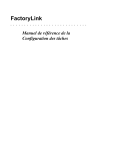
Öffentlicher Link aktualisiert
Der öffentliche Link zu Ihrem Chat wurde aktualisiert.